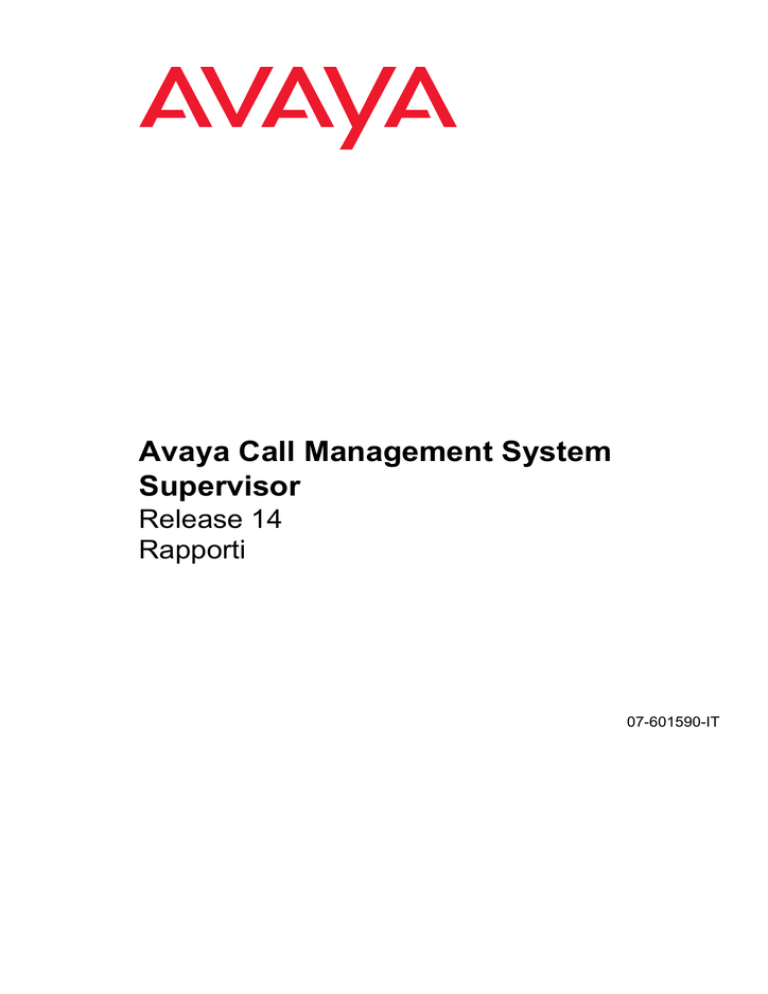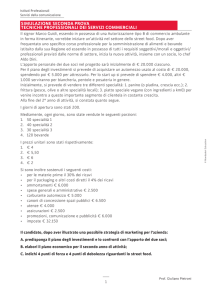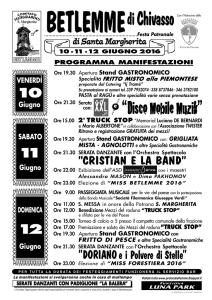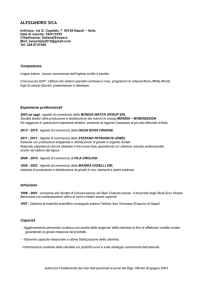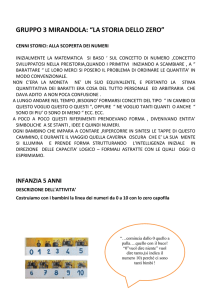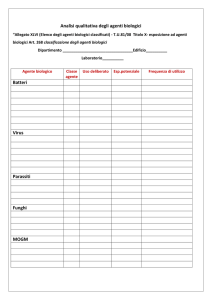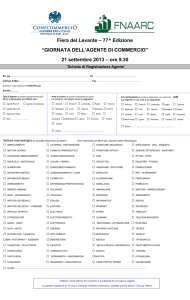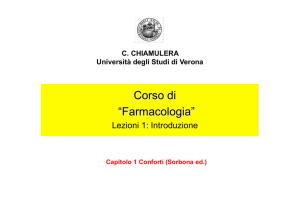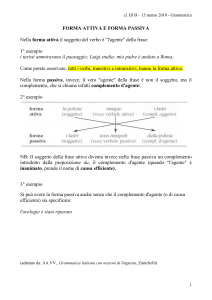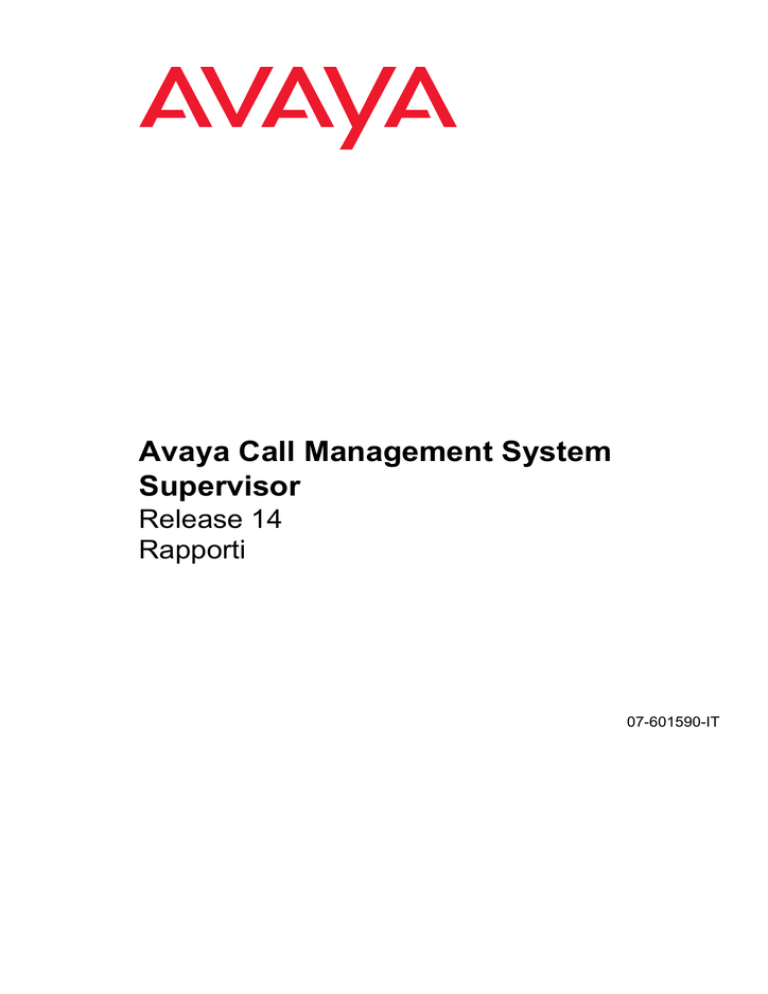
Avaya Call Management System
Supervisor
Release 14
Rapporti
07-601590-IT
© Febbraio 2005 Avaya Inc. Tutti i diritti riservati.
Avviso
Avaya Inc. non si assume alcuna responsabilità per eventuali errori
contenuti nel presente documento. Eventuali modifiche e correzioni alle
informazioni contenute nel documento potrebbero essere incorporate in
versioni future.
Esonero da responsabilità inerente la documentazione
Avaya Inc. non è responsabile di modifiche, aggiunte o cancellazioni alla
versione originale pubblicata della presente documentazione ad esclusione
di eventuali modifiche, aggiunte e cancellazioni effettuate da Avaya stessa.
Esonero da responsabilità per collegamento con altri siti Web
Avaya Inc. non è responsabile per il contenuto e l’attendibilità dei siti Web il
cui indirizzo è stato inserito nella presente documentazione. La loro
inclusione non implica l’approvazione da parte di Avaya di prodotti, servizi o
informazioni contenuti o offerti negli stessi Tali collegamenti potrebbero non
essere attivi e Avaya non è in grado di controllarne la disponibilità.
Licenza d’uso
L’UTILIZZO O L’INSTALLAZIONE DEL PRODOTTO INDICANO
L’ACCETTAZIONE DA PARTE DELL’UTENTE FINALE DEI TERMINI
GENERALI DELLA LICENZA D’USO DISPONIBILE ALL’INDIRIZZO:
http://support.avaya.com/LicenseInfo/
(“TERMINI DELLA LICENZA GENERALE”). NON UTILIZZARE IL
PRODOTTO SE NON SI ACCETTANO I TERMINI DEL CONTRATTO DI
LICENZA. OLTRE AI TERMNI GENERALI DEL CONTRATTO DI LICENZA,
I SEGUENTI TERMINI E LIMITAZIONI SONO VALIDI PER IL PRODOTTO.
Avaya concede all’Utente finale una licenza d’uso che rientra nei tipi descritti
di seguito. Il numero di licenze e di unità per le quali la licenza viene
concessa è pari a uno (1), tranne nei casi in cui un numero diverso di licenze
o di unità viene specificato nella documentazione o un altro materiale
disponibile all’utente finale. “Processore designato” indica un singolo
computer autonomo. “Server” indica un processore designato sul quale è
installata l’applicazione alla quale possono accedere più utenti. “Software”
indica il programma in codice, con licenza originale Avaya e utilizzato
dall’utente finale, sia come prodotto autonomo o preinstallato su hardware.
“Hardware” indica i prodotti hardware standard, venduti da Avaya e utilizzati
dall’utente finale.
Tipi di licenze:
Licenza multipla. L’utente finale può installare e usare il Software su più
Processori designati o su uno o più Server, purchè solo le Unità con licenza
abbiano accesso e utilizzino il Software. Per “Unità” si intende l’unità sulla
quale Avaya, a propria discrezione, basa il prezzo delle licenze e che può
corrispondere, senza limitazioni, a un agente, una porta o un utente, un
account di posta o di casella vocale con il nome di una persona o di una
funzione all’interno dell’azienda )ed esempio, webmaster o supporto),
oppure una voce dal database amministrativo usato dal Prodotto che
consente all’utente di interfacciarsi con il Software. Le unità possono essere
collegate ad un Server specifico, ben identificato.
Copyright
Ad eccezione dei casi dove espressamente indicato diversamente, il
Prodotto è protetto dalle leggi sul Copyright e da altre leggi che proteggono i
diritti di proprietà. La riproduzione non autorizzata, il trasferimento e/o
l’utilizzo possono comportare la violazione delle norme civili e penali,
imposte dalla legislazione vigente.
Componenti di terzi
Alcuni programmi o parti di programmi inclusi nel Prodotto possono
contenere software distribuito in base ad accordi con terzi (Componenti di
terzi), che possono contenere termini che espandono o limitano i diritti d’uso
di alcune parti del Prodotto (Termini di terzi). Informazioni per
l’identificazione di Componenti di terzi o di Termini di terzi validi solo per loro
sono disponibili sul sito Web di Avaya all’indirizzo:
http://support.avaya.com/ThirdPartyLicense/
Assistenza in caso di dolo offerta da Avaya.
Se si ritiene di essere vittima di una situazione fraudolenta e si desidera
supporto o assistenza tecnica, rivolgersi al centro di assistenza tecnica,
linea diretta per l'assistenza sul dolo, al numero +1-800-643-2353 per gli
Stati Uniti e il Canada. Per gli utenti di altri paesi, contattare il distributore
locale oppure chiamare +1 908-953-7276 per assistenza. Segnalare
possibili rischi collegati ai prodotti Avaya all’indirizzo che segue:
[email protected].
Per ulteriori numeri per assistenza, fare riferimento al sito Web di Avaya:
http://www.avaya.com/support
Marchi registrati
Avaya è un marchio registrato di Avaya Inc.
Tutti gli altri marchi registrati sono di proprietà dei rispettivi proprietari.
Informazioni per ordinare la documentazione:
Avaya Publications Center
Telefono:
+1-207-866-6701
1-800-457-1764 (numero verde, solo Stati uniti e Canada)
Fax:
+1-207-626-7269
1-800-457-1764 (numero verde, solo Stati uniti e Canada)
Posta:
Globalware Solutions
200 Ward Hill Avenue
Haverhill, MA 01835 USA
Attenzione: Avaya Account Manager
Web:
http://www.avaya.com/support
Indirizzo di posta elettronica:[email protected]
Ordine:
Documento No. 07-300334-IT, Versione 1.0
Maggio 2005
Per le versioni più recenti della documentazione, fare riferimento al sito Web
del supporto Avaya:
http://www.avaya.com/support
Supporto Avaya
Avaya fornisce un numero di telefono da usare per segnalare
problemi o chiedere informazioni sul centro di contatto. Il numero
di telefono per il supporto è 1- 800- 242- 2121 negli Stati Uniti. Per
ulteriori numeri per assistenza, fare riferimento al sito Web di
Avaya: http://www.avaya.com/support
Avaya CMS Supervisor
Release 14
Rapporti
Sommario
Sommario 3
Prefazione
. . . . . . . . . . . . . . . . . . . . . . . . . . . . . . . . . . . . . . . .
Scopo . . . . . . . . . . . . . . . . . . . . . . . . . . .
Utenti finali . . . . . . . . . . . . . . . . . . . . . . . . .
Panoramica . . . . . . . . . . . . . . . . . . . . . . . .
Convenzioni e terminologia . . . . . . . . . . . . . . . . .
Motivi della riedizione. . . . . . . . . . . . . . . . . . . .
Disponibilità . . . . . . . . . . . . . . . . . . . . . . . .
Documentazione correlata . . . . . . . . . . . . . . . . .
Descrizione delle modifiche . . . . . . . . . . . . . . . .
Documentazione relativa al software . . . . . . . . . . . .
Documentazione relativa all'amministrazione . . . . . . . .
Documentazione relativa all'hardware . . . . . . . . . . .
Documentazione relativa a Communication Manager . . . .
Documentazione per l'aggiornamento di Avaya CMS . . . .
Aggiornamento del caricamento di base . . . . . . . . .
Migrazione dati e aggiornamento della piattaforma . . . .
Avaya Call Management System Upgrade Express (CUE)
Siti Web per il reperimento della documentazione . . . . . .
.
.
.
.
.
.
.
.
.
.
.
.
.
.
.
.
.
Supporto. . . . . . . . . . . . . . . . . . . . . . . . . . .
.
.
.
.
.
.
.
.
.
.
.
.
.
.
.
.
.
.
18
18
18
19
19
20
21
21
21
22
22
22
23
23
23
23
24
24
Introduzione . . . . . . . . . . . . . . . . . . . . . . . . . . . . . . . . . . . . . . . .
25
Informazioni su CMS e Supervisor . . . . . . . . . .
Rapporti disponibili . . . . . . . . . . . . . . . . . .
Interazioni con le funzioni del server per comunicazioni
Come CMS tiene traccia dei dati ACD . . . . . . . . .
Codice di motivazione AUX . . . . . . . . . . . . . .
Terminologia . . . . . . . . . . . . . . .
Prerequisiti di amministrazione del sistema
Dizionario . . . . . . . . . . . . . .
Amministrazione call center . . . . . .
Diritti d’utente . . . . . . . . . . . .
Configurazione di sistema . . . . . .
Relazioni con altri sottosistemi
Programma . . . . . . .
CMS . . . . . . . . . . .
Dizionario . . . . . . . .
Eccezioni . . . . . . . .
Scripting . . . . . . . . .
Diritti d’utente . . . . . .
.
.
.
.
.
.
.
.
.
.
.
.
.
.
.
.
.
.
.
.
.
.
.
.
.
.
.
.
.
.
.
.
.
.
.
.
.
.
.
.
.
.
.
.
.
.
.
.
.
.
.
.
.
.
.
.
.
.
.
.
.
.
.
.
.
.
.
.
.
.
.
.
.
.
.
.
.
.
.
.
.
.
.
.
.
.
.
.
.
.
.
.
.
.
.
.
.
.
.
.
.
.
.
.
.
.
.
.
.
.
.
.
.
.
.
.
.
.
.
.
.
.
.
.
.
.
.
.
.
.
.
.
.
.
.
.
.
.
.
.
.
.
.
.
.
.
.
.
.
.
.
.
.
.
.
.
.
.
.
.
.
.
.
.
.
.
.
.
.
.
.
.
.
.
.
.
.
.
.
.
.
.
.
.
.
.
.
.
.
.
.
.
.
.
.
.
.
.
.
.
.
.
.
.
.
.
.
.
.
.
.
.
.
.
.
.
.
.
.
.
.
.
.
.
.
.
.
.
.
.
.
.
.
.
.
.
.
.
.
.
.
.
.
.
.
.
.
.
.
.
.
.
.
.
.
.
.
.
.
.
.
.
.
.
.
.
.
.
.
.
.
.
.
.
.
.
.
.
.
.
.
.
.
.
.
.
.
.
.
.
.
.
.
.
.
.
.
.
.
.
.
.
.
.
.
.
.
.
.
.
.
.
.
.
.
.
.
.
.
.
.
.
.
.
.
.
.
.
.
.
.
.
.
.
.
.
.
.
.
.
.
.
.
.
.
.
.
.
.
.
.
.
.
.
.
.
.
.
.
.
.
.
.
.
.
.
.
.
.
.
.
.
.
.
.
.
.
.
.
.
.
.
.
.
.
.
.
.
.
.
.
.
.
.
.
.
.
.
.
.
.
.
.
.
.
.
.
.
.
.
.
.
.
.
.
.
.
.
.
.
.
.
.
.
.
.
.
.
.
.
.
.
.
.
.
.
.
.
.
.
.
.
.
.
.
.
.
.
.
.
.
.
.
.
.
.
.
.
.
.
.
.
.
.
.
.
.
.
.
.
.
.
.
.
.
.
.
.
.
.
.
.
.
.
.
.
.
.
.
.
.
.
.
.
.
.
.
.
.
.
.
.
.
.
.
.
.
.
.
.
.
.
.
.
.
.
.
.
.
.
.
.
.
.
.
.
.
.
.
.
.
.
.
.
.
.
.
.
.
.
.
.
.
.
.
.
.
.
.
.
.
.
.
.
.
.
.
.
.
.
.
.
.
.
.
.
.
.
.
.
.
.
.
.
.
.
.
.
.
.
.
.
.
.
.
.
.
.
.
.
.
.
.
.
.
.
17
.
.
.
.
.
.
.
.
.
.
.
.
.
.
.
.
.
.
.
.
.
.
.
.
.
.
.
.
.
.
.
.
.
.
.
.
25
26
29
29
29
30
31
31
31
31
31
32
32
32
32
32
33
33
Prima edizione Maggio 2005
3
Sommario
.
.
.
.
Velocità di aggiornamento per rapporti in tempo reale e integrati .
Velocità di aggiornamento consentita . . . . . . . . . . . .
Velocità di aggiornamento predefinita . . . . . . . . . . . .
.
.
.
.
.
.
.
33
33
35
35
36
36
36
Uso dei rapporti . . . . . . . . . . . . . . . . . . . . . . . . . . . . . . . . . . . . . .
37
Come è organizzato questo capitolo . . . . . . . . . . . . . . . . . . . . . . . . .
Come accedere ai rapporti . . . . . . . . . . . . . . . . . . . . . . . . . . . . .
37
37
38
38
38
39
39
39
39
40
40
40
40
40
41
41
41
42
42
42
42
43
43
43
43
43
44
44
44
44
44
44
45
46
46
47
47
48
48
48
48
49
Condizioni dell’agente, della specialità e della linea
Condizioni dell’agente . . . . . . . . . . . .
Condizione specialità . . . . . . . . . . . . .
Condizioni della linea . . . . . . . . . . . . .
.
.
.
.
.
.
.
.
.
.
.
.
.
.
.
.
.
.
.
.
.
.
.
.
.
.
.
.
.
.
.
.
.
.
.
.
.
.
.
.
.
.
.
.
.
.
.
.
.
.
.
.
.
.
.
.
.
.
.
.
.
.
.
.
.
.
.
.
.
.
.
.
.
.
.
.
.
.
.
.
.
.
.
.
.
.
.
.
.
.
.
.
.
.
.
.
.
.
.
.
.
Funzioni Editor grafico di rapporti e Scripting. . . . . . . . . . . . . . . . . . . . . . .
Editor grafico di rapporti . . . . . . . . . . . . . . . . . . . . . . . . . . . . . .
Scripting . . . . . . . . . . . . . . . . . . . . . . . . . . . . . . . . . . . . . .
Selezione ed esecuzione dei rapporti . . . . . . . . . . . . . . . . .
Informazioni sulla selezione delle date di esecuzione dei rapporti storici
Diversi metodi di selezione delle date . . . . . . . . . . . . . . .
Informazioni sulle finestre di ricerca . . . . . . . . . . . . . . . .
Uso della finestra Sfoglia data . . . . . . . . . . . . . . . . . . . .
Percorso di navigazione . . . . . . . . . . . . . . . . . . . . .
Procedura . . . . . . . . . . . . . . . . . . . . . . . . . . . .
Uso della finestra Sfoglia date . . . . . . . . . . . . . . . . . . . .
Percorso di navigazione . . . . . . . . . . . . . . . . . . . . .
Procedura . . . . . . . . . . . . . . . . . . . . . . . . . . . .
Uso della finestra Sfoglia mese . . . . . . . . . . . . . . . . . . .
Percorso di navigazione . . . . . . . . . . . . . . . . . . . . .
Procedura . . . . . . . . . . . . . . . . . . . . . . . . . . . .
Uso della finestra Sfoglia mesi . . . . . . . . . . . . . . . . . . . .
Percorso di navigazione . . . . . . . . . . . . . . . . . . . . .
Procedura . . . . . . . . . . . . . . . . . . . . . . . . . . . .
Informazioni sulla selezione degli orari di esecuzione dei rapporti storici
Selezione dell’orario . . . . . . . . . . . . . . . . . . . . . . .
Uso della finestra Sfoglia orario . . . . . . . . . . . . . . . . . . .
Percorso di navigazione . . . . . . . . . . . . . . . . . . . . .
Procedura . . . . . . . . . . . . . . . . . . . . . . . . . . . .
Come uscire dai rapporti e riavviarli . . . . . . . . . . . . . . . . .
Come uscire da un rapporto . . . . . . . . . . . . . . . . . . .
Come riavviare un rapporto . . . . . . . . . . . . . . . . . . . .
Barra dei menu relativi all’esecuzione dei rapporti . .
Menu Rapporto . . . . . . . . . . . . . . . . . .
Menu Rapporto . . . . . . . . . . . . . . . .
Funzioni delle voci di menu . . . . . . . . . . .
Salva come HTML . . . . . . . . . . . . . . . .
Browser . . . . . . . . . . . . . . . . . . . .
Selezione della posizione per Salva come HTML .
Uso di Salva come HTML . . . . . . . . . . . .
File di output . . . . . . . . . . . . . . . . . .
Modelli . . . . . . . . . . . . . . . . . . . . .
Senza modelli . . . . . . . . . . . . . . . . .
Uso dei modelli esistenti . . . . . . . . . . . .
Tag dei modelli di Salva come HTML . . . . . .
4 Rapporti di Avaya CMS Supervisor
.
.
.
.
.
.
.
.
.
.
.
.
.
.
.
.
.
.
.
.
.
.
.
.
.
.
.
.
.
.
.
.
.
.
.
.
.
.
.
.
.
.
.
.
.
.
.
.
.
.
.
.
.
.
.
.
.
.
.
.
.
.
.
.
.
.
.
.
.
.
.
.
.
.
.
.
.
.
.
.
.
.
.
.
.
.
.
.
.
.
.
.
.
.
.
.
.
.
.
.
.
.
.
.
.
.
.
.
.
.
.
.
.
.
.
.
.
.
.
.
.
.
.
.
.
.
.
.
.
.
.
.
.
.
.
.
.
.
.
.
.
.
.
.
.
.
.
.
.
.
.
.
.
.
.
.
.
.
.
.
.
.
.
.
.
.
.
.
.
.
.
.
.
.
.
.
.
.
.
.
.
.
.
.
.
.
.
.
.
.
.
.
.
.
.
.
.
.
.
.
.
.
.
.
.
.
.
.
.
.
.
.
.
.
.
.
.
.
.
.
.
.
.
.
.
.
.
.
.
.
.
.
.
.
.
.
.
.
.
.
.
.
.
.
.
.
.
.
.
.
.
.
.
.
.
.
.
.
.
.
.
.
.
.
.
.
.
.
.
.
.
.
.
.
.
.
.
.
.
.
.
.
.
.
.
.
.
.
.
.
.
.
.
.
.
.
.
.
.
.
.
.
.
.
.
.
.
.
.
.
.
.
.
.
.
.
.
.
.
.
.
.
.
.
.
.
.
.
.
.
.
.
.
.
.
.
.
.
.
.
.
.
.
.
.
.
.
.
.
.
.
.
.
.
.
.
.
.
.
.
.
.
.
.
.
.
.
.
.
.
.
.
.
.
.
.
.
.
.
.
.
.
.
.
.
.
.
.
.
.
.
.
.
.
.
.
.
.
.
.
.
.
.
.
.
.
.
.
.
.
.
.
.
.
.
.
.
.
.
.
.
.
.
.
.
.
.
.
.
.
.
.
.
.
.
.
.
.
.
.
.
.
.
.
.
.
.
.
.
.
Sommario
Caratteri . . . . . . . . . .
Modifica . . . . . . . . . . .
Menu Modifica . . . . . . .
Funzioni delle voci di menu .
Formato . . . . . . . . . . .
Menu Formato . . . . . . .
Funzioni delle voci di menu .
Strumenti . . . . . . . . . . .
Menu Strumenti . . . . . .
Funzioni delle voci di menu .
Opzioni . . . . . . . . . . . .
Menu Opzioni . . . . . . .
Funzioni delle voci di menu .
.
.
.
.
.
.
.
.
.
.
.
.
.
.
.
.
.
.
.
.
.
.
.
.
.
.
.
.
.
.
.
.
.
.
.
.
.
.
.
Modifica e visualizzazione dei rapporti .
Layout dei rapporti . . . . . . . . .
Tipi di rapporti . . . . . . . . . .
Da cosa è costituito un rapporto? .
Tabelle. . . . . . . . . . . . . .
Grafici . . . . . . . . . . . . . .
Formattazione dei rapporti a tabella .
.
.
.
.
.
.
.
.
.
.
.
.
.
.
.
.
.
.
.
.
.
.
.
.
.
.
.
.
.
.
.
.
.
.
.
.
.
.
.
.
.
.
.
.
.
.
.
.
.
.
.
.
.
.
.
.
.
.
.
.
.
.
.
.
.
.
.
.
.
.
.
.
.
.
.
.
.
.
.
.
.
.
.
.
.
.
.
.
.
.
.
.
.
.
.
.
.
.
.
.
.
.
.
.
.
.
.
.
.
.
.
.
.
.
.
.
.
.
.
.
.
.
.
.
.
Accesso alla finestra Opzioni formato tabella
Scheda Generale . . . . . . . . . . . . .
Parametri della scheda Generale . . . . . .
Scheda Ordina . . . . . . . . . . . . . . .
Uso della scheda Ordina . . . . . . . . . .
Informazioni sulla finestra Opzioni Formato grafico
Informazioni sui grafici . . . . . . . . . . . .
Accesso alla finestra Opzioni Formato grafico .
Effetti delle modifiche . . . . . . . . . . . . .
Argomento correlato . . . . . . . . . . . . .
Finestra e campi della scheda Generale . . . . .
Percorso di navigazione . . . . . . . . . . .
Campi della scheda Generale . . . . . . . . .
Finestra e campi della scheda Effetti 3D . . . . .
Argomento correlato . . . . . . . . . . . . .
Percorso di navigazione . . . . . . . . . . .
Campi della scheda 3D . . . . . . . . . . . .
Finestra e campi della scheda Assi . . . . . . .
Percorso di navigazione . . . . . . . . . . .
Campi della scheda Assi . . . . . . . . . . .
Finestra e campi della scheda Tipo . . . . . . .
Percorso di navigazione . . . . . . . . . . .
Campi della scheda Tipo . . . . . . . . . . .
Finestra e campi della scheda Titolo . . . . . . .
Percorso di navigazione . . . . . . . . . . .
Campi della scheda Titolo . . . . . . . . . .
Finestra e campi della scheda Legenda . . . . .
Percorso di navigazione . . . . . . . . . . .
Campi della scheda Legenda . . . . . . . . .
Finestra e campi della scheda Etichette dati . . .
Percorso di navigazione . . . . . . . . . . .
Esempio di scheda Etichette dati . . . . . . .
Campi della scheda Etichette dati . . . . . . .
.
.
.
.
.
.
.
.
.
.
.
.
.
.
.
.
.
.
.
.
.
.
.
.
.
.
.
.
.
.
.
.
.
.
.
.
.
.
.
.
.
.
.
.
.
.
.
.
.
.
.
.
.
.
.
.
.
.
.
.
.
.
.
.
.
.
.
.
.
.
.
.
.
.
.
.
.
.
.
.
.
.
.
.
.
.
.
.
.
.
.
.
.
.
.
.
.
.
.
.
.
.
.
.
.
.
.
.
.
.
.
.
.
.
.
.
.
.
.
.
.
.
.
.
.
.
.
.
.
.
.
.
.
.
.
.
.
.
.
.
.
.
.
.
.
.
.
.
.
.
.
.
.
.
.
.
.
.
.
.
.
.
.
.
.
.
.
.
.
.
.
.
.
.
.
.
.
.
.
.
.
.
.
.
.
.
.
.
.
.
.
.
.
.
.
.
.
.
.
.
.
.
.
.
.
.
.
.
.
.
.
.
.
.
.
.
.
.
.
.
.
.
.
.
.
.
.
.
.
.
.
.
.
.
.
.
.
.
.
.
.
.
.
.
.
.
.
.
.
.
.
.
.
.
.
.
.
.
.
.
.
.
.
.
.
.
.
.
.
.
.
.
.
.
.
.
.
.
.
.
.
.
.
.
.
.
.
.
.
.
.
.
.
.
.
.
.
.
.
.
.
.
.
.
.
.
.
.
.
.
.
.
.
.
.
.
.
.
.
.
.
.
.
.
.
.
.
.
.
.
.
.
.
.
.
.
.
.
.
.
.
.
.
.
.
.
.
.
.
.
.
.
.
.
.
.
.
.
.
.
.
.
.
.
.
.
.
.
.
.
.
.
.
.
.
.
.
.
.
.
.
.
.
.
.
.
.
.
.
.
.
.
.
.
.
.
.
.
.
.
.
.
.
.
.
.
.
.
.
.
.
.
.
.
.
.
.
.
.
.
.
.
.
.
.
.
.
.
.
.
.
.
.
.
.
.
.
.
.
.
.
.
.
.
.
.
.
.
.
.
.
.
.
.
.
.
.
.
.
.
.
.
.
.
.
.
.
.
.
.
.
.
.
.
.
.
.
.
.
.
.
.
.
.
.
.
.
.
.
.
.
.
.
.
.
.
.
.
.
.
.
.
.
.
.
.
.
.
.
.
.
.
.
.
.
.
.
.
.
.
.
.
.
.
.
.
.
.
.
.
.
.
.
.
.
.
.
.
.
.
.
.
.
.
.
.
.
.
.
.
.
.
.
.
.
.
.
.
.
.
.
.
.
.
.
.
.
.
.
.
.
.
.
.
.
.
.
.
.
.
.
.
.
.
.
.
.
.
.
.
.
.
.
.
.
.
.
.
.
.
.
.
.
.
.
.
.
.
.
.
.
.
.
.
.
.
.
.
.
.
.
.
.
.
.
.
.
.
.
.
.
.
.
.
.
.
.
.
.
.
.
.
.
.
.
.
.
.
.
.
.
.
.
.
.
.
.
.
.
.
.
.
.
.
.
.
.
.
.
.
.
.
.
.
.
.
.
.
.
.
.
.
.
.
.
.
.
.
.
.
.
.
.
.
.
.
.
.
.
.
.
.
.
.
.
.
.
.
.
.
.
.
.
.
.
.
.
.
.
.
.
.
.
.
.
.
.
.
.
.
.
.
.
.
.
.
.
.
.
.
.
.
.
.
.
.
.
.
.
.
.
.
.
.
.
.
.
.
.
.
.
.
.
.
.
.
.
.
.
.
.
.
.
.
.
.
.
.
.
.
.
.
.
.
.
.
.
.
.
.
.
.
.
.
.
.
.
.
.
.
.
.
.
.
.
.
.
.
.
.
.
.
.
.
.
.
.
.
.
.
.
.
.
.
.
.
.
.
.
.
.
.
.
.
.
.
.
.
.
.
.
.
.
.
.
.
.
.
.
.
.
.
.
.
.
.
.
.
.
.
.
.
.
.
.
.
.
.
.
.
.
.
.
.
.
.
.
.
.
.
.
.
.
.
.
.
.
.
.
.
.
.
.
.
.
.
.
.
.
.
.
.
.
.
.
.
.
.
.
.
.
.
.
.
.
.
.
.
.
.
.
.
.
.
.
.
.
.
.
.
.
.
.
.
.
.
.
.
.
.
.
.
.
.
.
.
.
.
.
.
.
.
.
.
.
.
.
.
.
.
.
.
.
.
.
.
.
.
.
.
.
.
.
.
.
.
.
.
.
.
.
.
.
.
.
.
.
.
.
.
.
.
.
.
.
.
.
.
.
.
.
.
.
.
.
.
.
49
50
50
50
51
51
51
52
52
52
53
53
53
54
54
54
54
54
56
57
57
57
57
58
58
58
58
59
59
59
59
59
59
60
60
60
60
61
61
61
61
61
62
62
62
63
63
63
63
64
64
64
64
Prima edizione Maggio 2005
5
Sommario
Riduzione a icona delle finestre di output dei rapporti . . . . . . . .
Icone associate alle finestre dei rapporti minimizzate . . . . . . .
Icone associate alle soglie dei rapporti minimizzati . . . . . . . .
Menu a comparsa visualizzati con il pulsante destro del mouse . . .
Rotazione di un grafico 3D . . . . . . . . . . . . . . . . . . . .
Esportazione dei dati dei rapporti . . . . . . . . . . . . . . . . .
Impostazioni predefinite . . . . . . . . . . . . . . . . . . . .
Formato dei rapporti . . . . . . . . . . . . . . . . . . . . . .
Come esportare i dati di un rapporto . . . . . . . . . . . . . . .
Copia dei rapporti a grafico . . . . . . . . . . . . . . . . . . . .
Ridimensionamento delle finestre e delle colonne dei rapporti . . . .
Ridimensionamento di una finestra . . . . . . . . . . . . . . .
Finestra di un rapporto standard . . . . . . . . . . . . . . . .
Finestra di un rapporto a grafico . . . . . . . . . . . . . . . . .
Modifica della larghezza delle colonne . . . . . . . . . . . . . .
Impostazione degli indicatori di soglia dei rapporti . . . . . . . . .
Rapporti . . . . . . . . . . . . . . . . . . . . . . . . . . . .
Entità . . . . . . . . . . . . . . . . . . . . . . . . . . . . .
Attivazione e disattivazione degli indicatori . . . . . . . . . . . .
Esempio . . . . . . . . . . . . . . . . . . . . . . . . . . . .
Impostazione degli indicatori di soglia dei rapporti . . . . . . . . .
Prima di iniziare . . . . . . . . . . . . . . . . . . . . . . . .
Procedura . . . . . . . . . . . . . . . . . . . . . . . . . . .
Suggerimenti per l’impostazione degli indicatori di soglia dei rapporti
Impostazioni soglie per agenti disponibili . . . . . . . . . . . . . .
Impostazioni soglie per gruppo/specialità disponibili. . . . . . . . .
Informazioni sulle impostazioni soglie per gruppo/specialità . . . .
Tabella Gruppo/Specialità . . . . . . . . . . . . . . . . . . . .
Impostazioni disponibili delle soglie dei VDN . . . . . . . . . . . .
Opzioni rapporto . . . . . . . . . . . . . . . . . . . . . . . . .
Opzioni - Scheda Generale . . . . . . . . . . . . . . . . . . . .
Opzioni . . . . . . . . . . . . . . . . . . . . . . . . . . . .
Opzioni - Scheda Colori dei rapporti . . . . . . . . . . . . . . . .
Schema . . . . . . . . . . . . . . . . . . . . . . . . . . . .
Opzioni - Scheda Colori delle soglie . . . . . . . . . . . . . . . .
Procedura . . . . . . . . . . . . . . . . . . . . . . . . . . .
Opzioni - Scheda Formato del nome . . . . . . . . . . . . . . . .
Procedura . . . . . . . . . . . . . . . . . . . . . . . . . . .
Creazione di una combinazione di colori per rapporti . . . . . . . .
Procedura . . . . . . . . . . . . . . . . . . . . . . . . . . .
Creazione di una combinazione di colori per soglie . . . . . . . . .
Procedura . . . . . . . . . . . . . . . . . . . . . . . . . . .
Creazione di un nuovo formato di nomi . . . . . . . . . . . . . . .
.
.
.
.
.
.
.
.
.
.
.
.
.
.
.
.
.
.
.
.
.
.
.
.
.
.
.
.
.
.
.
.
.
.
.
.
.
.
.
.
.
.
.
65
65
66
66
68
68
68
68
69
70
70
70
70
71
71
71
71
71
72
72
72
72
73
74
75
78
78
78
80
81
82
82
83
83
84
84
84
85
85
85
86
86
87
Rapporti in tempo reale . . . . . . . . . . . . . . . . . . . . . . . . . . . . . . . . . .
89
Organizzazione dei rapporti in tempo reale . . . . . . . . . . . . . . . . . . . . .
89
90
90
90
91
92
92
Informazioni sui rapporti in tempo reale . . . . . . . .
Introduzione . . . . . . . . . . . . . . . . . . .
Presentazione . . . . . . . . . . . . . . . . . .
Diagramma del sistema dei rapporti in tempo reale .
.
.
.
.
Rapporti agente . . . . . . . . . . . . . . . . . . . .
Informazioni generali sui rapporti agente . . . . . . . .
6 Rapporti di Avaya CMS Supervisor
.
.
.
.
.
.
.
.
.
.
.
.
.
.
.
.
.
.
.
.
.
.
.
.
.
.
.
.
.
.
.
.
.
.
.
.
.
.
.
.
.
.
.
.
.
.
.
.
.
.
.
.
.
.
.
.
.
.
.
.
.
.
.
.
.
.
.
.
.
.
.
.
.
.
.
.
.
.
.
.
.
.
.
.
.
.
.
.
.
.
.
.
.
.
.
.
.
.
.
.
.
.
.
.
.
.
.
.
.
.
.
.
.
.
.
.
.
.
.
.
.
.
.
.
.
.
.
.
.
.
.
.
.
.
.
.
.
.
.
.
.
.
.
.
.
.
.
.
.
.
.
.
.
.
.
.
.
.
.
.
.
.
.
.
.
.
.
.
.
.
.
.
.
.
.
.
.
.
.
.
.
.
.
.
.
.
.
.
.
.
.
.
.
.
.
.
.
.
.
.
.
.
.
.
.
.
.
.
.
.
.
.
.
.
.
.
.
.
.
.
.
.
.
.
.
.
.
.
.
.
.
.
.
.
.
.
.
.
.
.
.
.
.
.
.
.
.
.
.
.
.
.
.
.
.
.
.
.
.
.
.
.
.
.
.
.
.
.
.
.
.
.
.
.
.
.
.
.
.
.
.
.
.
.
.
.
.
.
.
.
.
.
.
.
.
.
.
.
.
.
.
.
.
.
.
.
.
.
.
.
.
.
.
.
.
.
.
.
.
.
.
.
.
.
.
.
.
.
.
.
.
.
.
.
.
.
.
.
.
.
.
.
.
.
.
.
.
.
.
.
.
.
.
.
.
.
.
.
.
.
.
.
.
.
.
.
.
.
.
.
.
.
.
.
.
.
.
.
.
.
.
.
.
.
.
.
.
.
.
.
.
.
.
.
.
.
.
.
.
.
.
.
.
.
.
.
.
.
.
.
.
.
.
.
.
.
.
.
.
.
.
.
.
.
.
.
.
.
.
.
.
.
.
.
.
.
.
.
.
.
.
.
.
.
.
.
.
.
.
.
.
.
.
.
.
.
.
.
.
.
.
.
.
.
.
.
.
.
.
.
.
.
.
.
.
.
.
.
.
.
.
.
.
Sommario
Contenuto dei rapporti agente . . . . . . . . . . . . . . . . . .
Organizzazione dei rapporti agente . . . . . . . . . . . . . . .
Finestra di selezione e campi di immissione dati dei rapporti agente .
Campi di immissione dati dei rapporti agente . . . . . . . . . .
Agente - Rapporto gruppo . . . . . . . . . . . . . . . . . . . . .
Considerazioni importanti su questo rapporto . . . . . . . . . .
Descrizione del rapporto gruppo agenti . . . . . . . . . . . . .
Agente - Rapporto . . . . . . . . . . . . . . . . . . . . . . . .
Considerazioni importanti su questo rapporto . . . . . . . . . .
Descrizione del rapporto agente. . . . . . . . . . . . . . . . .
Rapporto informazioni agente . . . . . . . . . . . . . . . . . . .
Considerazioni importanti su questo rapporto . . . . . . . . . .
Descrizione del rapporto informazioni agente . . . . . . . . . .
Rapporto grafico informazioni . . . . . . . . . . . . . . . . . . .
Considerazioni importanti su questo rapporto . . . . . . . . . .
Descrizione del rapporto grafico informazioni . . . . . . . . . .
Rapporti altro . . . . . . . . . . . . . . . . . . . . . . . . .
Informazioni generali sui rapporti Altro . . . . . . . . . . . . .
Contenuto dei rapporti Altro . . . . . . . . . . . . . . . . .
Organizzazione dei rapporti Altro . . . . . . . . . . . . . .
Finestra di selezione dei rapporti Altro . . . . . . . . . . . .
Rapporto riassunto contatore eventi . . . . . . . . . . . . . .
Considerazioni importanti su questo rapporto . . . . . . . .
Relazioni con altri sottosistemi . . . . . . . . . . . . . . .
Finestra di immissione dati del riassunto contatore eventi. . .
Campi di immissione dati del riassunto contatore eventi . . .
Descrizione del rapporto riassunto contatore eventi . . . . .
Rapporto multi-ACD. . . . . . . . . . . . . . . . . . . . . .
Considerazioni importanti su questo rapporto . . . . . . . .
Finestra di immissione dati del rapporto multi-ACD . . . . . .
Campi di immissione dati del rapporto multi-ACD . . . . . .
Descrizione del rapporto multi-ACD . . . . . . . . . . . . .
Rapporto multi-ACD agente top . . . . . . . . . . . . . . . .
Considerazioni importanti su questo rapporto . . . . . . . .
Finestra di immissione dati del rapporto multi-ACD agente top
Campi di immissione dati del rapporto multi-ACD agente top .
Descrizione del rapporto multi-ACD agente top . . . . . . .
.
.
.
.
.
.
.
.
.
.
.
.
.
.
.
.
.
.
.
.
.
.
.
.
.
.
.
.
.
.
.
.
.
.
.
.
.
.
.
.
.
.
.
.
.
.
.
.
.
.
.
.
.
.
.
.
.
.
.
.
.
.
.
.
.
.
.
.
.
.
.
.
.
.
.
.
.
.
.
.
.
.
.
.
.
.
.
.
.
.
.
.
.
.
.
.
.
.
.
.
.
.
.
.
.
.
.
.
.
.
.
.
.
.
.
.
.
.
.
.
.
.
.
.
.
.
.
.
.
.
.
.
Rapporti coda/agente. . . . . . . . . . . . . . . . . . . . . .
Informazioni generali sui rapporti coda/agente . . . . . . . . .
Contenuto dei rapporti coda/agente . . . . . . . . . . . . .
Organizzazione dei rapporti coda/agente . . . . . . . . . .
Finestra di selezione e campi di immissione dati dei rapporti coda/agente
Campi di immissione dati dei rapporti coda/agente . . . . . . . . . .
Rapporto condizione coda/agenti top. . . . . . . . . . . . . . . . . .
Considerazioni importanti su questo rapporto . . . . . . . . . . . .
Descrizione del rapporto condizione coda/agenti top . . . . . . . . .
Rapporto condizione coda/agente . . . . . . . . . . . . . . . . . . .
Considerazioni importanti su questo rapporto . . . . . . . . . . . .
Descrizione del rapporto condizione coda/agente . . . . . . . . . .
Rapporto riassunto coda/agente . . . . . . . . . . . . . . . . . . . .
Considerazioni importanti su questo rapporto . . . . . . . . . . . .
Descrizione del rapporto riassunto coda/agente . . . . . . . . . . .
Rapporti gruppo/specialità . . . . . . . . . . . . . . . . . . . . . . .
.
.
.
.
.
.
.
.
.
.
.
.
.
.
.
.
.
.
.
.
.
.
.
.
.
.
.
.
.
.
.
.
.
.
.
.
.
.
.
.
.
.
.
.
.
.
.
.
.
.
.
.
.
.
.
.
.
.
.
.
.
.
.
.
.
.
.
.
.
.
.
.
.
.
.
.
.
.
.
.
.
.
.
.
.
.
.
.
.
.
.
.
.
.
.
.
.
.
.
.
.
.
.
.
.
.
.
.
.
.
.
.
.
.
.
.
.
.
.
.
.
.
.
.
.
.
.
.
.
.
.
.
.
.
.
.
.
.
.
.
.
.
.
.
.
.
.
.
.
.
.
.
.
.
.
.
.
.
.
.
.
.
.
.
.
.
.
.
.
.
.
.
.
.
.
.
.
.
.
.
.
.
.
.
.
.
.
.
.
.
.
.
.
.
.
.
.
.
.
.
.
.
.
.
.
.
.
.
.
.
.
.
.
.
.
.
.
.
.
.
.
.
.
.
.
.
.
.
.
.
.
.
.
.
.
.
.
.
.
.
.
.
.
.
.
.
.
.
.
.
.
.
.
.
.
.
.
.
.
.
.
.
.
.
.
.
.
.
.
.
.
.
.
.
.
.
.
.
.
.
.
.
.
.
.
.
.
.
.
.
.
.
.
.
.
.
.
.
.
.
.
.
.
.
.
.
.
.
.
.
.
.
.
.
.
.
.
.
.
.
.
.
.
.
.
.
.
.
.
.
.
.
.
.
.
.
.
.
.
.
.
.
.
.
.
.
.
.
.
.
.
.
.
.
.
.
.
.
.
.
.
.
.
.
.
.
.
.
.
.
.
.
.
.
.
.
.
.
.
.
.
.
.
.
.
.
.
.
.
.
.
.
.
.
.
.
.
.
.
.
.
.
.
.
.
.
.
.
.
.
.
.
.
.
.
.
.
.
.
.
.
.
.
.
92
92
93
93
94
94
94
96
96
96
98
98
99
102
102
103
108
108
108
108
109
110
110
110
111
111
112
113
113
114
115
115
122
122
123
124
124
128
128
128
128
129
129
130
130
130
135
135
135
141
141
141
144
Prima edizione Maggio 2005
7
Sommario
Informazioni generali sui rapporti gruppo/specialità . . . . . . . . . . . . . . . . .
Organizzazione dei rapporti gruppo/specialità . . . . . . . . . . . . . . . . . .
Finestra di selezione e campi di immissione dati dei rapporti gruppo/specialità . . . .
Finestra di selezione dei rapporti gruppo/specialità . . . . . . . . . . . . . . . .
Campi di immissione dati dei rapporti gruppo/specialità . . . . . . . . . . . . . .
Rapporto Dati effettivi rispetto a quelli previsti gruppo/specialità . . . . . . . . . . .
Considerazioni importanti su questo rapporto . . . . . . . . . . . . . . . . . .
Cond. agente per gruppo/spec. per rapporto posizione . . . . . . . . . . . . . . .
Considerazioni importanti su questo rapporto . . . . . . . . . . . . . . . . . .
Descrizione del rapporto Cond. agente per gruppo/spec. per rapporto posizione . .
Rapporto profilo di chiamata per gruppo/specialità . . . . . . . . . . . . . . . . .
Considerazioni importanti su questo rapporto . . . . . . . . . . . . . . . . . .
Descrizione del rapporto profilo di chiamata per gruppo/specialità . . . . . . . . .
Rapporto in tempo reale grafico agenti attivi . . . . . . . . . . . . . . . . . . . .
Considerazioni importanti su questo rapporto . . . . . . . . . . . . . . . . . .
Descrizione del rapporto grafico agenti attivi . . . . . . . . . . . . . . . . . . .
Rapporto in tempo reale grafico agenti allocati . . . . . . . . . . . . . . . . . . .
Considerazioni importanti su questo rapporto . . . . . . . . . . . . . . . . . .
Descrizione del rapporto grafico agenti allocati . . . . . . . . . . . . . . . . . .
Rapporto grafico agenti in AUX per gruppo/specialità . . . . . . . . . . . . . . . .
Considerazioni importanti su questo rapporto . . . . . . . . . . . . . . . . . .
Formati del rapporto . . . . . . . . . . . . . . . . . . . . . . . . . . . . . .
Descrizione del rapporto grafico agenti in AUX per gruppo/specialità . . . . . . .
Rapporto grafico agenti top in AUX per gruppo/specialità . . . . . . . . . . . . . .
Considerazioni importanti su questo rapporto . . . . . . . . . . . . . . . . . .
Descrizione del rapporto grafico agenti top in AUX per gruppo/specialità . . . . .
Rapporto grafico profilo di chiamata per gruppo/specialità . . . . . . . . . . . . . .
Considerazioni importanti su questo rapporto . . . . . . . . . . . . . . . . . .
Descrizione del rapporto grafico profilo di chiamata per gruppo/specialità . . . . .
Rapporto grafico EWT per gruppo/specialità . . . . . . . . . . . . . . . . . . . .
Panoramica . . . . . . . . . . . . . . . . . . . . . . . . . . . . . . . . . .
Considerazioni importanti su questo rapporto . . . . . . . . . . . . . . . . . .
Descrizione del rapporto grafico EWT per gruppo/specialità . . . . . . . . . . .
Rapporto grafico coda per gruppo/specialità . . . . . . . . . . . . . . . . . . . .
Considerazioni importanti su questo rapporto . . . . . . . . . . . . . . . . . .
Descrizione del rapporto grafico coda per gruppo/specialità. . . . . . . . . . . .
Rapporto grafico specialità in sovraccarico gruppo/specialità . . . . . . . . . . . .
Considerazioni importanti su questo rapporto . . . . . . . . . . . . . . . . . .
Descrizione del rapporto grafico specialità in sovraccarico gruppo/specialità . . . .
Rapporto Grafico profilo di servizio per gruppo/specialità . . . . . . . . . . . . . .
Considerazioni importanti su questo rapporto . . . . . . . . . . . . . . . . . .
Descrizione di Rapporto Grafico profilo di servizio per gruppo/specialità . . . . . .
Rapporto grafico condizione per gruppo/specialità . . . . . . . . . . . . . . . . .
Considerazioni importanti su questo rapporto . . . . . . . . . . . . . . . . . .
Descrizione del rapporto grafico condizione per gruppo/specialità . . . . . . . . .
Rapporto grafico condizione specialità più alta per gruppo/specialità . . . . . . . . .
Considerazioni importanti su questo rapporto . . . . . . . . . . . . . . . . . .
Descrizione del rapporto grafico condizione specialità più alta per gruppo/specialità
Rapporto Agenti riservati (1) in AUX . . . . . . . . . . . . . . . . . . . . . . . .
Considerazioni importanti su questo rapporto . . . . . . . . . . . . . . . . . .
Descrizione di Rapporto Agenti riservati (1) in AUX. . . . . . . . . . . . . . . .
Rapporto Agenti riservati (2) in AUX . . . . . . . . . . . . . . . . . . . . . . . .
Considerazioni importanti su questo rapporto . . . . . . . . . . . . . . . . . .
Descrizione di Rapporto Agenti riservati (2) in AUX. . . . . . . . . . . . . . . .
8 Rapporti di Avaya CMS Supervisor
.
.
.
.
.
.
.
.
.
.
.
.
.
.
.
.
.
.
.
.
.
.
.
.
.
.
.
.
.
.
.
.
.
.
.
.
.
.
.
.
.
.
.
.
.
.
.
.
.
.
.
.
.
.
.
.
.
.
.
.
.
.
.
.
.
.
.
.
.
.
.
.
.
.
.
.
.
.
.
.
.
.
.
.
.
.
.
.
.
.
.
.
.
.
.
.
.
.
.
.
.
.
.
.
.
.
.
.
144
144
145
145
145
146
146
147
147
148
151
151
151
154
154
155
157
157
158
160
160
160
161
163
163
164
165
165
166
168
168
168
169
171
171
172
172
172
173
174
174
175
177
177
178
181
181
182
185
185
185
187
187
188
Sommario
Rapporto AUX di specialità . . . . . . . . . . . . . . . . . . . . .
Considerazioni importanti su questo rapporto . . . . . . . . . . .
Descrizione del rapporto AUX di specialità . . . . . . . . . . . . .
Rapporto condizione specialità . . . . . . . . . . . . . . . . . . .
Considerazioni importanti su questo rapporto . . . . . . . . . . .
Descrizione del rapporto condizione specialità . . . . . . . . . . .
Rapporto agente top di specialità . . . . . . . . . . . . . . . . . .
Considerazioni importanti su questo rapporto . . . . . . . . . . .
Descrizione del rapporto agente top di specialità . . . . . . . . . .
Rapporto condizione gruppo . . . . . . . . . . . . . . . . . . . . .
Considerazioni importanti su questo rapporto . . . . . . . . . . .
Descrizione del rapporto condizione gruppo . . . . . . . . . . . .
Rapporto Gruppo/Specialità . . . . . . . . . . . . . . . . . . . . .
Considerazioni importanti su questo rapporto . . . . . . . . . . .
Descrizione del rapporto gruppo/specialità . . . . . . . . . . . . .
Rapporto gruppo/specialità per posizione . . . . . . . . . . . . . .
Panoramica . . . . . . . . . . . . . . . . . . . . . . . . . . .
Considerazioni importanti su questo rapporto . . . . . . . . . . .
Descrizione del rapporto gruppo/specialità per posizione . . . . . .
Rapporto condizione agenti top per gruppo/specialità . . . . . . . . .
Considerazioni importanti su questo rapporto . . . . . . . . . . .
Descrizione del rapporto condizione agenti top per gruppo/specialità
.
.
.
.
.
.
.
.
.
.
.
.
.
.
.
.
.
.
.
.
.
.
Rapporti fasci di linee. . . . . . . . . . . . . . . . . . . . . . . . . .
.
.
.
.
.
.
.
.
.
.
.
.
.
.
.
.
.
.
.
.
.
.
.
Finestra di selezione e campi di immissione dati del rapporto fascio di linee .
Finestra di selezione del rapporto fascio di linee . . . . . . . . . . . . .
Campi di immissione dati del rapporto fascio
di linee . . . . . . . . . . . . . . . . . .
Rapporti fasci di linee . . . . . . . . . . . . .
Considerazioni importanti su questo rapporto
Descrizione del rapporto fascio di linee . . .
.
.
.
.
Rapporti VDN . . . . . . . . . . . . . . . . . .
Informazioni generali sui rapporti VDN . . . . . .
Organizzazione dei rapporti VDN . . . . . . .
.
.
.
.
.
.
.
.
.
.
.
.
.
.
.
.
.
.
.
.
.
.
.
.
.
.
.
.
.
.
.
.
.
.
.
.
.
.
.
.
.
.
.
.
.
.
.
.
.
Finestra di selezione e campi di immissione dati dei rapporti VDN .
Finestra di selezione dei rapporti VDN . . . . . . . . . . . . .
Campi di immissione dati del rapporto VDN . . . . . . . . . .
Profilo di chiamata VDN, rapporto . . . . . . . . . . . . . . . .
Considerazioni importanti su questo rapporto . . . . . . . . .
Prerequisiti di amministrazione del sistema . . . . . . . . . .
.
.
.
.
.
.
.
.
.
.
.
.
.
.
.
.
.
.
.
.
.
.
.
.
.
.
.
.
.
.
.
.
.
.
.
.
.
.
.
.
.
.
.
.
.
.
.
.
.
.
.
.
.
.
.
.
.
.
.
.
.
.
.
.
.
.
.
.
.
.
.
.
.
.
.
.
.
.
.
.
.
.
.
.
.
.
.
.
.
.
.
.
.
.
.
.
.
.
.
.
.
.
.
.
.
.
.
.
.
.
.
.
.
.
.
.
.
.
.
.
.
.
.
.
.
190
190
191
191
191
193
197
197
197
200
201
202
205
205
206
209
209
209
209
210
210
210
214
214
214
.
.
.
.
.
.
.
.
.
.
.
.
.
.
.
.
.
.
.
.
.
.
.
.
.
.
.
.
.
.
.
.
.
.
.
.
.
.
.
.
.
.
.
.
.
.
.
.
.
.
.
.
.
.
.
.
.
.
.
.
.
.
.
.
.
.
.
.
.
.
.
.
.
.
.
.
.
.
.
.
.
.
.
.
.
.
.
.
.
.
.
.
.
.
.
.
.
.
.
.
.
.
.
.
.
.
.
.
.
.
.
.
.
.
.
.
.
215
216
216
216
217
217
217
218
218
219
220
220
220
.
.
.
.
.
.
.
.
.
.
.
Finestra di selezione e campi di immissione dati del rapporto vettore .
.
.
.
.
.
.
.
.
.
.
.
.
.
.
.
.
.
.
.
.
.
.
.
.
.
.
.
.
.
.
.
.
.
.
.
.
.
.
.
.
.
.
.
.
.
.
.
.
.
.
.
.
.
.
.
.
.
.
.
.
.
.
.
.
.
.
.
.
.
.
.
.
.
.
.
.
.
.
.
.
.
.
.
.
.
.
.
.
.
.
.
.
.
.
.
.
.
.
.
.
.
.
.
.
.
.
.
.
221
223
223
224
225
225
226
227
227
227
231
231
.
.
.
.
.
.
.
.
.
.
Rapporto vettore . . . . . . . . . . . . . . . . . . . . . . . .
.
.
.
.
.
.
.
.
.
.
.
.
.
.
.
.
.
.
.
.
.
.
.
.
.
.
.
.
.
.
.
.
.
.
.
.
.
.
.
.
.
.
.
.
.
.
.
.
.
.
.
.
.
.
.
.
.
.
.
.
.
.
Descrizione del rapporto profilo di
chiamata VDN . . . . . . . . . . . . . . . . . . . . .
Rapporto grafico profilo di chiamata per VDN . . . . . . . . .
Considerazioni importanti su questo rapporto . . . . . . .
Descrizione del rapporto grafico profilo di chiamata per VDN
Rapporto preferenza di specialità VDN . . . . . . . . . . . .
Considerazioni importanti su questo rapporto . . . . . . .
Descrizione del rapporto preferenza di specialità VDN . . .
Rapporto VDN . . . . . . . . . . . . . . . . . . . . . . .
Considerazioni importanti su questo rapporto . . . . . . .
Descrizione del rapporto VDN . . . . . . . . . . . . . . .
.
.
.
.
.
.
.
.
.
.
.
.
.
.
.
.
.
.
.
.
.
.
.
.
.
.
.
.
.
.
.
.
.
.
.
.
.
.
.
.
.
Prima edizione Maggio 2005
9
Sommario
Panoramica . . . . . . . . . . . . . . . .
Finestra di selezione del rapporto vettore . .
Campi di immissione dati del rapporto vettore
Rapporto vettore . . . . . . . . . . . . . . .
Considerazioni importanti su questo rapporto
Descrizione del rapporto vettore . . . . . . .
.
.
.
.
.
.
.
.
.
.
.
.
.
.
.
.
.
.
.
.
.
.
.
.
.
.
.
.
.
.
.
.
.
.
.
.
.
.
.
.
.
.
.
.
.
.
.
.
.
.
.
.
.
.
.
.
.
.
.
.
.
.
.
.
.
.
.
.
.
.
.
.
.
.
.
.
.
.
.
.
.
.
.
.
.
.
.
.
.
.
.
.
231
231
232
232
232
233
235
235
235
235
235
235
236
236
236
236
237
237
239
239
239
239
240
240
Rapporti storici . . . . . . . . . . . . . . . . . . . . . . . . . . . . . . . . . . . . . .
243
Organizzazione dei rapporti storici. . . . . . . . . . . . . . . . . . . . . . . . . .
243
244
244
244
245
246
246
247
247
247
247
248
248
248
251
251
251
253
253
253
256
257
257
258
258
258
Rapporti dettagliati . . . . . . . . . . . . . . .
Informazioni generali sui rapporti dettagliati . . .
Accesso ai rapporti dettagliati . . . . . . . .
L’ID di posizione come campo del rapporto .
Ricerca di informazioni dettagliate . . . . . .
Tipi di rapporti dettagliati . . . . . . . . . .
Modifica dei rapporti dettagliati . . . . . . .
Rapporto dettagliato attività agenti top . . . . .
Contenuto del rapporto . . . . . . . . . . .
Uso del rapporto . . . . . . . . . . . . . .
Elementi del database . . . . . . . . . . .
Descrizione del rapporto dettagliato attività agenti top
Rapporto dettagliato attività . . . . . . . . . . . . . .
Accesso al rapporto . . . . . . . . . . . . . . . .
Contenuto del rapporto . . . . . . . . . . . . . . .
Uso del rapporto . . . . . . . . . . . . . . . . . .
Elementi del database . . . . . . . . . . . . . . .
Descrizione del rapporto dettagliato attività . . . . .
Informazioni sui rapporti storici . . . . . . . . . . . .
Introduzione . . . . . . . . . . . . . . . . . . .
Presentazione . . . . . . . . . . . . . . . . . .
Diagramma del sistema dei rapporti storici . . . . .
Presentazione delle informazioni sui rapporti . . . .
Tempo massimo di memorizzazione dei dati in CMS
.
.
.
.
.
.
Rapporti Agente . . . . . . . . . . . . . . . . . . .
.
Informazioni generali sui rapporti agente . . . . . . .
.
Contenuto dei rapporti agente . . . . . . . . . . .
.
Organizzazione dei rapporti agente . . . . . . . .
.
Finestra di selezione dei rapporti agente . . . . . .
.
Campi di immissione dati dei rapporti agente . . . . .
.
Campi di immissione dati dei rapporti agente . . .
.
Rapporto agente in AUX . . . . . . . . . . . . . .
.
Considerazioni importanti su questo rapporto . . .
.
Descrizione del rapporto agente in AUX . . . . . .
.
Rapporto operazioni agente . . . . . . . . . . . . .
.
Considerazioni importanti su questo rapporto . . .
.
Descrizione del rapporto operazioni agente . . . .
.
Rapporto contatore eventi agente . . . . . . . . . .
.
Considerazioni importanti su questo rapporto . . .
.
Descrizione del rapporto contatore eventi agente .
.
Rapporto grafico tempo speso giornalmente dall’agente .
Considerazioni importanti su questo rapporto . . . . .
.
.
.
.
.
.
.
.
.
.
.
.
.
.
.
.
.
.
.
.
.
.
.
.
.
.
.
.
.
.
.
.
.
.
.
.
.
.
.
.
.
.
.
.
.
.
.
.
.
.
.
.
.
.
.
.
.
.
.
.
.
.
.
.
.
.
.
.
.
.
.
.
.
.
.
.
.
.
.
.
.
.
.
.
.
.
.
.
.
.
.
.
.
.
.
.
.
.
.
.
.
.
.
.
.
.
.
.
.
.
.
.
.
.
.
.
.
.
.
.
.
.
.
.
.
.
.
.
.
.
.
.
.
.
.
.
.
.
.
.
.
.
.
.
.
.
.
.
.
.
.
.
.
.
.
.
.
.
.
.
.
.
.
.
.
.
.
.
.
.
.
.
.
.
.
.
.
.
.
.
.
.
.
.
.
.
.
.
.
.
.
.
.
.
.
.
.
.
.
.
.
.
.
.
.
.
.
.
.
.
.
.
.
.
.
.
.
.
.
.
.
.
.
.
.
.
.
.
.
.
.
.
.
.
.
.
.
.
.
.
.
.
.
.
.
.
.
.
.
.
.
.
.
.
.
.
.
.
.
.
.
.
.
.
.
.
.
.
.
.
.
.
.
.
.
.
.
.
.
.
.
.
.
.
.
.
.
.
.
.
.
.
.
.
.
.
.
.
.
.
.
.
.
.
.
.
.
.
.
.
.
.
.
.
.
.
.
.
.
.
.
.
.
.
.
.
.
.
.
.
.
.
.
.
.
.
.
.
.
.
.
.
.
.
.
.
.
.
.
.
.
.
.
.
.
.
.
.
.
.
.
.
.
.
.
.
.
.
.
.
.
.
.
.
.
.
.
.
.
.
.
.
.
.
Descrizione del rapporto grafico tempo speso giornalmente dall’agente .
10 Rapporti di Avaya CMS Supervisor
.
.
.
.
.
.
.
.
.
.
.
.
.
.
.
.
.
.
.
.
.
.
.
.
.
.
.
.
.
.
.
.
.
.
.
.
.
.
.
.
.
.
.
.
.
.
.
.
.
.
.
.
.
.
.
.
.
.
.
.
.
.
.
.
.
.
.
.
.
.
.
.
.
.
.
.
.
.
.
.
.
.
.
.
.
.
.
.
.
.
.
.
.
.
.
.
.
.
.
.
.
.
.
.
.
.
.
.
.
.
.
.
.
.
.
.
.
.
.
.
.
.
.
.
.
.
.
.
.
.
.
.
.
.
.
.
.
.
.
.
.
.
.
.
.
.
.
.
.
.
.
.
.
.
.
.
.
.
.
.
.
.
.
.
.
.
.
.
.
.
.
.
.
.
.
.
.
.
.
.
.
.
.
.
.
.
.
.
.
.
.
.
.
.
.
.
.
.
.
.
.
.
.
.
.
.
.
.
.
.
.
.
.
.
.
.
.
.
.
.
.
.
.
.
.
.
.
.
.
.
.
.
.
.
.
.
.
.
.
.
.
.
.
.
.
.
.
.
.
.
.
.
.
.
.
.
.
.
.
.
.
.
.
.
.
.
.
.
.
.
.
.
.
.
.
.
.
.
.
.
.
.
.
.
.
.
.
.
.
.
.
.
.
.
.
.
.
.
.
.
.
.
.
.
.
.
.
.
.
.
.
.
.
.
.
.
.
.
.
.
.
.
.
.
.
.
.
.
.
.
.
.
.
.
.
.
.
.
.
.
.
.
.
.
.
.
.
.
.
.
.
.
.
.
.
.
.
.
.
.
.
.
.
.
.
Sommario
Rapporto operazioni gruppo agenti . . . . . . . . . . . . . .
Considerazioni importanti su questo rapporto . . . . . . . .
Descrizione del rapporto operazioni gruppo agenti . . . . . .
Rapporto gruppo agenti in AUX . . . . . . . . . . . . . . . .
Considerazioni importanti su questo rapporto . . . . . . . .
Descrizione del rapporto gruppo agenti in AUX . . . . . . .
Rapporto riassunto gruppo agenti . . . . . . . . . . . . . . .
Considerazioni importanti su questo rapporto . . . . . . . .
Descrizione del rapporto riassunto gruppo agenti . . . . . .
Rapporto chiamate entranti/uscenti per agente . . . . . . . . .
Considerazioni importanti su questo rapporto . . . . . . . .
Descrizione del rapporto chiamate entranti/uscenti per agente
Rapporto login/logout agente (specialità) . . . . . . . . . . .
Considerazioni importanti su questo rapporto . . . . . . . .
Descrizione del rapporto login/logout agente (specialità) . . .
Rapporto login/logout agente (gruppo) . . . . . . . . . . . . .
Considerazioni importanti su questo rapporto . . . . . . . .
Descrizione del rapporto login/logout agente (gruppo) . . . .
Rapporto gruppo/specialità dell’agente . . . . . . . . . . . .
Considerazioni importanti su questo rapporto . . . . . . . .
Descrizione del rapporto gruppo/specialità dell’agente . . . .
Rapporto riassunto agente . . . . . . . . . . . . . . . . . .
Panoramica . . . . . . . . . . . . . . . . . . . . . . . .
Considerazioni importanti su questo rapporto . . . . . . . .
Descrizione del rapporto riassunto agente . . . . . . . . . .
Rapporto tracciato agente per posizione . . . . . . . . . . . .
Considerazioni importanti su questo rapporto . . . . . . . .
Descrizione del rapporto tracciato agente per posizione . . .
.
.
.
.
.
.
.
.
.
.
.
.
.
.
.
.
.
.
.
.
.
.
.
.
.
.
.
.
.
.
.
.
.
.
.
.
.
.
.
.
.
.
.
.
.
.
.
.
.
.
.
.
.
.
.
.
.
.
.
.
.
.
.
.
.
.
.
.
.
.
.
.
.
.
.
.
.
.
.
.
.
.
.
.
.
.
.
.
.
.
.
.
.
.
.
.
.
.
.
.
.
.
.
.
.
.
.
.
.
.
.
.
.
.
.
.
.
.
.
.
.
.
.
.
.
.
.
.
.
.
.
.
.
.
.
.
.
.
.
.
.
.
.
.
.
.
.
.
.
.
.
.
.
.
.
.
.
.
.
.
Rapporti altro . . . . . . . . . . . . . . . . . . . . . . . . .
Informazioni generali sui rapporti altro . . . . . . . . . . . . .
Contenuto dei rapporti altro . . . . . . . . . . . . . . . . .
Organizzazione dei rapporti altro . . . . . . . . . . . . . .
Finestra di selezione dei rapporti altro . . . . . . . . . . . .
Rapporto record di chiamata . . . . . . . . . . . . . . . . . .
Considerazioni importanti su questo rapporto . . . . . . . .
Campi di immissione dati del rapporto record di chiamata . .
Descrizione del rapporto record di chiamata . . . . . . . . .
Rapporto codice attività chiamata . . . . . . . . . . . . . . .
Considerazioni importanti su questo rapporto . . . . . . . .
Prerequisiti di amministrazione del sistema . . . . . . . . .
Campi di immissione dati del rapporto codice di attività della chiamata
Descrizione del rapporto codice attività chiamata . . . . . . . . . . .
.
.
.
.
.
.
.
.
.
.
.
.
.
.
.
.
.
.
.
.
.
.
.
.
.
.
.
.
.
.
.
.
.
.
.
.
.
.
.
.
.
.
.
.
.
.
.
.
.
.
.
.
.
.
.
.
.
.
.
.
.
.
.
.
.
.
.
.
.
.
.
.
.
.
.
.
.
.
.
.
.
.
.
.
.
.
.
.
.
.
.
.
.
.
Rapporti gruppo/specialità . . . . . . . . . . . . . . . . . . . . . . .
Informazioni generali sui rapporti gruppo/specialità . . . . . . . . . . .
Contenuto di un rapporto gruppo/specialità . . . . . . . . . . . . .
Organizzazione dei rapporti gruppo/specialità . . . . . . . . . . . .
Finestra di selezione dei rapporti gruppo/specialità . . . . . . . . . .
Finestra di selezione e campi di immissione dati dei rapporti gruppo/specialità
Campi di immissione dati del rapporto gruppo/specialità . . . . . . . . .
Rapporti Dati effettivi rispetto a quelli previsti . . . . . . . . . . . . . . . .
Rapporto giornaliero . . . . . . . . . . . . . . . . . . . . . . . . . .
Rapporto intervallo . . . . . . . . . . . . . . . . . . . . . . . . . . .
Rapporto profilo di chiamata per gruppo/specialità . . . . . . . . . . . . .
.
.
.
.
.
.
.
.
.
.
.
.
.
.
.
.
.
.
.
.
.
.
.
.
.
.
.
.
.
.
.
.
.
.
.
.
.
.
.
.
.
.
.
.
.
.
.
.
.
.
.
.
.
.
.
.
.
.
.
.
.
.
.
.
.
.
.
.
.
.
.
.
.
.
.
.
.
.
.
.
.
.
.
.
.
.
.
.
.
.
.
.
.
.
.
.
.
.
.
.
.
.
.
.
.
.
.
.
.
.
.
.
.
.
.
.
.
.
.
.
.
.
.
.
.
.
.
.
.
.
.
.
.
.
.
.
.
.
.
.
.
.
.
.
.
.
.
.
.
.
.
.
.
.
.
.
.
.
.
.
.
.
.
.
.
.
.
.
.
.
.
.
.
.
.
.
.
.
.
.
.
.
.
.
.
.
.
.
.
.
.
.
.
.
.
.
.
.
.
.
.
.
.
.
.
.
.
.
.
.
.
.
.
.
.
.
.
.
.
.
.
.
.
.
.
.
.
.
.
.
.
.
.
.
.
.
.
.
.
.
.
.
.
.
.
.
.
.
.
.
.
.
.
.
.
.
.
.
.
.
.
.
.
.
.
.
.
.
.
.
.
.
.
.
.
.
.
.
.
.
.
.
.
.
.
.
.
.
.
.
.
.
.
.
.
.
.
.
.
.
.
.
.
.
.
.
.
.
.
.
.
.
.
.
.
.
.
.
261
261
261
264
264
264
265
265
266
269
269
269
273
273
273
274
274
274
275
275
276
278
278
278
279
282
282
283
286
286
286
286
286
287
287
288
288
292
292
292
293
293
295
295
295
295
296
297
297
299
299
299
300
Prima edizione Maggio 2005
11
Sommario
Considerazioni importanti su questo rapporto . . . . . . . . . . . . . . . . . .
Descrizione del rapporto profilo di chiamata per gruppo/specialità . . . . . . . . .
Rapporto grafico ASA del gruppo/specialità . . . . . . . . . . . . . . . . . . . .
Campi di immissione dati del rapporto grafico ASA del gruppo/specialità . . . . .
Descrizione del rapporto grafico ASA del gruppo/specialità . . . . . . . . . . . .
Rapporto grafico media posizioni in servizio gruppo/specialità . . . . . . . . . . . .
Considerazioni importanti su questo rapporto . . . . . . . . . . . . . . . . . .
Descrizione del rapporto grafico media posizioni in servizio gruppo/specialità . . .
Rapporto grafico giornaliero ASA gruppo/specialità . . . . . . . . . . . . . . . . .
Considerazioni importanti su questo rapporto . . . . . . . . . . . . . . . . . .
Descrizione del rapporto grafico ASA del gruppo/specialità . . . . . . . . . . . .
Rapporto grafico profilo di chiamata per gruppo/specialità . . . . . . . . . . . . . .
Considerazioni importanti su questo rapporto . . . . . . . . . . . . . . . . . .
Descrizione del rapporto grafico profilo di chiamata per gruppo/specialità . . . . .
Rapporto grafico livello di servizio multi-ACD gruppo/specialità . . . . . . . . . . .
Considerazioni importanti su questo rapporto . . . . . . . . . . . . . . . . . .
Campi di immissione dati del rapporto grafico livello di servizio multi-ACD
gruppo/specialità . . . . . . . . . . . . . . . . . . . . . . . . . . . . . . .
Descrizione del rapporto grafico livello di servizio multi-ACD gruppo/specialità . . .
Rapporto grafico livello di servizio gruppo/specialità. . . . . . . . . . . . . . . . .
Considerazioni importanti su questo rapporto . . . . . . . . . . . . . . . . . .
Descrizione del rapporto grafico livello di servizio gruppo/specialità . . . . . . . .
Rapporto grafico specialità in sovraccarico gruppo/specialità . . . . . . . . . . . .
Considerazioni importanti su questo rapporto . . . . . . . . . . . . . . . . . .
Descrizione del rapporto grafico specialità in sovraccarico gruppo/specialità . . . .
Rapporto grafico tempo speso del gruppo/specialità . . . . . . . . . . . . . . . .
Considerazioni importanti su questo rapporto . . . . . . . . . . . . . . . . . .
Descrizione del rapporto grafico tempo speso nella specialità del gruppo/specialità
Rapporto chiamate uscenti del gruppo/specialità . . . . . . . . . . . . . . . . . .
Considerazioni importanti su questo rapporto . . . . . . . . . . . . . . . . . .
Descrizione del rapporto chiamate uscenti del gruppo/specialità . . . . . . . . .
Rapporto gruppo/specialità . . . . . . . . . . . . . . . . . . . . . . . . . . . .
Considerazioni importanti su questo rapporto . . . . . . . . . . . . . . . . . .
Descrizione del rapporto gruppo/specialità . . . . . . . . . . . . . . . . . . . .
Rapporto gruppo/specialità per posizione . . . . . . . . . . . . . . . . . . . . .
Considerazioni importanti su questo rapporto . . . . . . . . . . . . . . . . . .
Descrizione del rapporto gruppo/specialità per posizione . . . . . . . . . . . . .
Rapporto riassunto gruppo/specialità . . . . . . . . . . . . . . . . . . . . . . . .
Considerazioni importanti su questo rapporto . . . . . . . . . . . . . . . . . .
Descrizione del rapporto riassunto gruppo/specialità . . . . . . . . . . . . . . .
Rapporti sistema . . . . . . . . . . . . . . . . . . . . . . . . .
Informazioni generali sui rapporti sistema . . . . . . . . . . . .
Contenuto di un rapporto sistema . . . . . . . . . . . . . . .
Organizzazione dei rapporti sistema . . . . . . . . . . . . . .
Finestra di selezione dei rapporti sistema . . . . . . . . . . .
Rapporto grafico ritardo massimo di sistema . . . . . . . . . . .
Considerazioni importanti su questo rapporto . . . . . . . . .
Finestra di immissione dati del rapporto grafico ritardo massimo
Campi di immissione dati dei rapporti sistema . . . . . . . . .
Descrizione del rapporto grafico ritardo massimo di sistema . .
Rapporto sistema multi-ACD per gruppo/specialità . . . . . . . .
Considerazioni importanti su questo rapporto . . . . . . . . .
Finestra di immissione dati del rapporto
12 Rapporti di Avaya CMS Supervisor
.
.
.
.
.
.
.
.
.
.
.
.
.
.
.
.
.
.
.
.
.
.
.
.
.
.
.
.
.
.
.
.
.
.
.
.
.
.
.
.
.
.
.
.
.
.
.
.
.
.
.
.
.
.
.
.
.
.
.
.
.
.
.
.
.
.
.
.
.
.
.
.
.
.
.
.
.
.
.
.
.
.
.
.
.
.
.
.
.
.
.
.
.
.
.
.
.
.
.
.
.
.
.
.
.
.
.
.
.
.
.
.
.
.
.
.
.
.
.
.
.
.
.
.
.
.
.
.
.
.
.
.
.
.
.
.
.
.
.
.
300
300
302
303
304
305
305
306
306
306
307
307
307
308
310
310
.
.
.
.
.
.
.
.
.
.
.
.
.
.
.
.
.
.
.
.
.
.
.
.
.
.
.
.
.
.
.
.
.
.
.
.
.
.
.
.
.
.
.
.
.
.
.
.
.
.
.
.
.
.
.
.
.
.
.
.
.
.
.
.
.
.
.
.
.
.
311
312
312
312
313
314
314
314
315
315
316
318
318
318
320
320
320
326
326
327
332
332
332
339
339
339
339
340
340
340
341
341
342
343
343
Sommario
multi-ACD per gruppo/specialità . . . . . . . . . . . . . . . .
Campi di immissione dati del rapporto
multi-ACD per gruppo/specialità . . . . . . . . . . . . . . . .
Descrizione del rapporto sistema multi-ACD per gruppo/specialità
Rapporto sistema multi-ACD . . . . . . . . . . . . . . . . . . .
Considerazioni importanti su questo rapporto . . . . . . . . . .
Finestra di immissione dati del rapporto
multi-ACD . . . . . . . . . . . . . . . . . . . . . . . . . .
Campi di immissione dati del rapporto multi-ACD . . . . . . . .
Descrizione del rapporto sistema multi-ACD . . . . . . . . . . .
Rapporto sistema . . . . . . . . . . . . . . . . . . . . . . . . .
Considerazioni importanti su questo rapporto . . . . . . . . . .
Finestra di immissione dati del rapporto sistema . . . . . . . . .
Campi di immissione dati dei rapporti sistema . . . . . . . . . .
Descrizione del rapporto sistema . . . . . . . . . . . . . . . .
Rapporti linea/fascio di linee . . . . . . . . . . . . . .
Informazioni generali sui rapporti linea/fascio di linee . .
Contenuto di un rapporto linea/fascio di linee . . . .
Organizzazione dei rapporti linea/fascio di linee . . .
Finestra di selezione dei rapporti linea/fascio
di linee . . . . . . . . . . . . . . . . . . . . . .
Campi di immissione del rapporto linea/fascio di linee . .
Campi di immissione dati del rapporto fascio
di linee . . . . . . . . . . . . . . . . . . . . . .
Rapporto ora di punta del fascio/linea . . . . . . . . .
Considerazioni importanti su questo rapporto . . . .
Descrizione del rapporto ora di punta del fascio/linea .
Rapporto linea . . . . . . . . . . . . . . . . . . . .
Considerazioni importanti su questo rapporto . . . .
Descrizione del rapporto linea . . . . . . . . . . . .
Rapporti fasci di linee . . . . . . . . . . . . . . . . .
Considerazioni importanti su questo rapporto . . . .
Descrizione del rapporto fascio di linee . . . . . . .
Rapporto riassunto fascio di linee . . . . . . . . . . .
Considerazioni importanti su questo rapporto . . . .
Descrizione del rapporto riassunto fascio di linee. . .
. . . . . . . . . .
344
.
.
.
.
.
.
.
.
.
.
.
.
.
.
.
.
.
.
.
.
.
.
.
.
.
.
.
.
.
.
.
.
.
.
.
.
.
.
.
.
345
346
349
349
.
.
.
.
.
.
.
.
.
.
.
.
.
.
.
.
.
.
.
.
.
.
.
.
.
.
.
.
.
.
.
.
.
.
.
.
.
.
.
.
.
.
.
.
.
.
.
.
.
.
.
.
.
.
.
.
.
.
.
.
.
.
.
.
.
.
.
.
.
.
.
.
.
.
.
.
.
.
.
.
.
.
.
.
.
.
.
.
.
.
.
.
.
.
.
.
.
.
.
.
.
.
.
.
.
.
.
.
.
.
.
.
.
.
.
.
.
.
.
.
349
350
351
353
353
354
355
356
361
361
361
361
. . . . . . . . . . . . . . . .
. . . . . . . . . . . . . . . .
362
362
.
.
.
.
.
.
.
.
.
.
.
.
.
.
.
.
.
.
.
.
.
.
.
.
.
.
.
362
364
364
365
366
366
367
368
368
369
370
370
371
374
374
374
374
375
375
375
377
377
377
379
379
379
380
382
382
382
.
.
.
.
.
.
.
.
.
.
.
.
.
.
.
.
.
.
.
.
.
.
.
.
.
.
.
.
.
.
.
.
.
.
.
.
.
.
.
.
.
.
.
.
.
.
.
.
.
.
.
.
.
.
.
.
.
.
.
.
.
.
.
.
.
.
.
.
.
.
.
.
.
.
.
.
.
.
.
.
.
.
.
.
.
.
.
.
.
.
.
.
.
.
.
.
.
.
.
.
.
.
.
.
.
.
.
.
.
.
.
.
.
.
.
.
.
.
.
.
.
.
.
.
.
.
.
.
.
.
.
.
.
.
.
.
.
.
.
.
.
.
.
.
.
.
.
.
.
.
.
.
.
.
.
.
.
.
.
.
.
.
.
.
.
.
.
.
.
.
.
.
.
.
.
.
.
.
.
.
.
.
.
.
.
.
.
.
.
.
.
.
.
.
.
.
.
.
.
.
.
.
.
.
.
.
.
.
.
.
.
.
.
.
.
.
.
.
.
.
.
.
.
.
.
.
.
.
.
.
.
.
.
.
.
.
.
.
.
.
.
.
.
.
.
.
.
.
.
.
.
.
.
Rapporti VDN . . . . . . . . . . . . . . . . . . . . .
.
Informazioni generali sui rapporti VDN . . . . . . . . .
.
Contenuto di un rapporto VDN . . . . . . . . . . .
.
Organizzazione dei rapporti VDN . . . . . . . . . .
.
Finestra di selezione dei rapporti VDN . . . . . . . .
.
Campi di immissione dati del rapporto VDN . . . . . .
.
Campi di immissione dati del rapporto VDN . . . . .
.
Rapporto ora di punta VDN . . . . . . . . . . . . . .
.
Considerazioni importanti su questo rapporto . . . .
.
Descrizione del rapporto ora di punta VDN. . . . . .
.
Rapporto profilo di chiamata VDN . . . . . . . . . . .
.
Considerazioni importanti su questo rapporto . . . .
.
Prerequisiti di amministrazione del sistema . . . . .
.
Descrizione del rapporto profilo di chiamata VDN . .
.
Rapporto grafico di confronto tra occupato/rinunciato/disconnesso per VDN .
Considerazioni importanti su questo rapporto . . . . . . . . . . . . . .
Descrizione del rapporto grafico profilo di chiamata per VDN . . . . . . .
.
.
.
.
.
.
.
.
.
.
.
.
.
.
.
.
.
.
.
.
.
.
.
.
.
.
.
.
.
.
.
.
.
.
.
.
.
.
.
.
.
.
.
.
.
.
.
.
.
.
.
.
.
.
.
.
.
.
.
.
.
.
.
.
.
.
.
.
.
.
.
.
.
.
.
.
.
.
.
.
.
.
.
.
.
.
.
.
.
.
.
.
.
.
.
.
.
.
.
.
.
.
.
.
.
.
.
.
.
.
.
.
.
.
.
.
.
.
.
.
.
.
.
.
.
.
.
.
.
.
.
.
.
.
.
.
.
.
.
.
.
.
.
.
.
.
.
.
.
.
.
.
.
.
.
.
.
.
.
.
.
.
.
.
.
.
.
.
.
.
.
.
.
.
.
.
.
.
.
.
Prima edizione Maggio 2005
13
Sommario
Rapporto grafico profilo di chiamata per VDN . . . . . . . .
Considerazioni importanti su questo rapporto . . . . . . .
Descrizione del rapporto grafico profilo di chiamata per VDN
Rapporto grafico livello di servizio VDN . . . . . . . . . . .
Considerazioni importanti su questo rapporto . . . . . . .
Descrizione del rapporto grafico livello di servizio VDN . . .
Rapporto flusso multi-ACD VDN . . . . . . . . . . . . . .
Considerazioni importanti su questo rapporto . . . . . . .
Descrizione del rapporto flusso multi-ACD VDN . . . . . .
Rapporto VDN . . . . . . . . . . . . . . . . . . . . . . .
Considerazioni importanti su questo rapporto . . . . . . .
Descrizione del rapporto VDN . . . . . . . . . . . . . . .
Rapporto preferenza di specialità VDN . . . . . . . . . . .
Considerazioni importanti su questo rapporto . . . . . . .
Descrizione del rapporto preferenza di specialità VDN . . .
.
.
.
.
.
.
.
.
.
.
.
.
.
.
.
.
.
.
.
.
.
.
.
.
383
383
384
386
386
386
388
388
388
392
392
392
396
396
396
399
399
399
399
400
400
401
401
401
Rapporti integrati . . . . . . . . . . . . . . . . . . . . . . . . . . . . . . . . . . . . .
405
Come è organizzato questo capitolo . . . . . . . . . . . . . . . . . . . . . . . . .
405
406
406
406
406
407
407
407
407
408
408
409
410
410
410
411
411
415
415
416
419
419
419
420
420
Rapporto vettore . . . . . . . . . . . . . . . .
Informazioni generali sul rapporto vettore . . .
Organizzazione del rapporto vettore . . . . .
Finestra di selezione del rapporto vettore . .
Campi di immissione dati del rapporto vettore .
Campi di immissione dati del rapporto vettore
Rapporto vettore . . . . . . . . . . . . . . .
Considerazioni importanti su questo rapporto
Descrizione del rapporto vettore . . . . . . .
Informazioni sui rapporti integrati . . . . . . . .
Definizione di rapporti integrati . . . . . . .
Rapporti integrati . . . . . . . . . . . . . .
Diagramma del sistema dei rapporti integrati .
Presentazione delle informazioni sui rapporti .
.
.
.
.
.
.
.
.
.
.
.
.
.
.
Rapporti Agente . . . . . . . . . . . . . . . . .
Informazioni generali sui rapporti agente . . . . .
Organizzazione dei rapporti agente . . . . . .
.
.
.
.
.
.
.
.
.
.
.
.
.
.
.
.
.
.
.
.
.
.
.
.
.
.
.
.
.
.
.
.
.
.
.
.
.
.
.
.
.
.
.
.
.
.
.
.
.
.
.
.
.
.
.
.
.
.
.
.
.
.
.
.
.
.
.
.
.
.
.
.
.
.
.
.
.
.
.
.
.
.
.
.
.
.
.
.
.
.
.
.
.
.
.
.
.
.
.
.
.
.
.
.
.
.
.
.
.
.
.
.
.
.
.
.
.
.
.
.
.
.
.
.
.
.
.
.
.
.
.
.
.
.
.
.
.
.
.
.
.
.
.
.
.
.
.
.
.
.
.
.
.
.
.
.
.
Finestra di selezione e campi di immissione dati dei rapporti agente .
Finestra di selezione dei rapporti agente . . . . . . . . . . . . .
Campi di immissione dati dei rapporti agente . . . . . . . . . .
Rapporto grafico informazioni agente . . . . . . . . . . . . . . .
Come accedere al rapporto . . . . . . . . . . . . . . . . . . .
Considerazioni importanti su questo rapporto . . . . . . . . . .
Informazioni sul server per comunicazioni . . . . . . . . . . . .
Descrizione del rapporto grafico informazioni agente . . . . . . .
Rapporto informazioni agente . . . . . . . . . . . . . . . . . . .
Considerazioni importanti su questo rapporto . . . . . . . . . .
Descrizione del rapporto informazioni agente . . . . . . . . . .
Rapporti gruppo/specialità . . . . . . . . . . . . . . . . . . . . .
Informazioni generali sui rapporti gruppo/specialità . . . . . . . . .
Organizzazione dei rapporti gruppo/specialità . . . . . . . . . .
.
.
.
.
.
.
.
.
.
.
.
.
.
.
.
.
.
.
.
.
.
.
.
.
.
.
.
.
.
.
.
.
.
.
.
.
.
.
.
.
.
.
.
.
.
.
.
.
.
.
.
.
.
.
.
.
.
.
.
.
.
.
.
.
.
.
.
.
.
.
.
.
.
.
.
.
.
.
.
.
.
.
.
.
.
.
.
.
.
.
.
.
.
.
.
.
.
.
.
.
.
.
.
.
.
.
.
.
.
.
.
.
.
.
.
.
.
.
.
.
.
.
.
.
.
.
.
.
.
.
.
.
.
.
.
.
.
.
.
.
.
.
.
.
.
.
.
.
.
.
.
.
.
.
.
.
.
.
.
.
.
.
.
.
.
.
.
.
.
.
.
.
.
.
.
.
.
.
.
.
.
.
.
.
.
.
.
.
.
.
.
.
.
.
.
.
.
.
.
.
.
.
.
.
.
.
.
.
.
.
.
.
.
.
.
.
.
.
.
.
.
.
.
.
.
.
.
.
.
.
Finestra di selezione e campi di immissione dati dei rapporti gruppo/specialità .
Finestra per la selezione del rapporto gruppo/specialità . . . . . . . . . .
14 Rapporti di Avaya CMS Supervisor
.
.
.
.
.
.
.
.
.
.
.
.
.
.
.
.
.
.
.
.
.
.
.
.
.
.
.
.
.
.
.
.
.
.
.
.
.
.
.
.
.
.
.
.
.
.
.
.
.
.
.
.
.
.
.
.
.
.
.
.
.
.
.
.
.
.
.
.
.
.
.
.
.
.
.
.
.
.
.
.
.
.
.
.
.
.
.
.
.
.
.
.
.
.
.
.
.
.
.
.
.
.
.
.
.
.
.
.
.
.
.
.
.
.
.
.
.
.
.
.
.
.
.
.
.
.
.
.
.
.
.
.
.
.
.
.
.
.
.
.
.
.
.
.
.
.
.
.
.
.
.
.
.
.
.
.
.
.
.
.
.
.
.
.
.
.
.
.
.
.
.
.
.
.
.
.
.
.
.
.
.
.
.
.
.
.
.
.
.
.
.
.
.
.
.
.
.
.
.
.
.
.
.
.
.
.
.
.
.
.
.
.
.
.
.
.
.
.
.
.
.
.
.
.
.
.
.
.
.
.
.
.
.
.
.
.
.
.
.
.
.
.
.
.
.
.
.
.
.
.
.
.
.
.
.
.
.
Sommario
Campi di immissione dati del rapporto gruppo/specialità . . . . .
Dati effettivi rispetto a quelli previsti . . . . . . . . . . . . . . . .
Rapporto confronto di gruppo/specialità . . . . . . . . . . . . . .
Considerazioni importanti su questo rapporto . . . . . . . . . .
Descrizione del rapporto confronto di gruppo/specialità . . . . . .
Rapporto grafico specialità in sovraccarico . . . . . . . . . . . .
Considerazioni importanti su questo rapporto . . . . . . . . . .
Descrizione del rapporto grafico specialità in sovraccarico . . . .
Rapporto visualizzazione grafica gruppo/specialità . . . . . . . . .
Considerazioni importanti su questo rapporto . . . . . . . . . .
Descrizione del rapporto visualizzazione grafica gruppo/specialità
.
.
.
.
.
.
.
.
.
.
.
.
.
.
.
.
.
.
421
421
422
422
422
424
424
424
424
425
425
430
430
430
431
432
432
433
Glossario
. . . . . . . . . . . . . . . . . . . . . . . . . . . . . . . . . . . . . . . .
435
Indice
. . . . . . . . . . . . . . . . . . . . . . . . . . . . . . . . . . . . . . . .
451
Rapporto VDN . . . . . . . . . . . . . . . . . . . . . . . . .
Informazioni generali sul rapporto VDN . . . . . . . . . . . .
Finestra di selezione dei rapporti VDN . . . . . . . . . . . .
Campi di immissione dati del rapporto VDN . . . . . . . . .
Rapporto grafico trattamento di chiamate VDN . . . . . . . . .
Considerazioni importanti su questo rapporto . . . . . . . .
Descrizione del rapporto grafico trattamento di chiamate VDN
.
.
.
.
.
.
.
.
.
.
.
.
.
.
.
.
.
.
.
.
.
.
.
.
.
.
.
.
.
.
.
.
.
.
.
.
.
.
.
.
.
.
.
.
.
.
.
.
.
.
.
.
.
.
.
.
.
.
.
.
.
.
.
.
.
.
.
.
.
.
.
.
.
.
.
.
.
.
.
.
.
.
.
.
.
.
.
.
.
.
.
.
.
.
.
.
.
.
.
.
.
.
.
.
.
.
.
.
.
.
.
.
.
.
.
.
.
.
.
.
.
.
.
.
.
.
.
.
.
.
.
.
.
.
.
.
.
.
.
.
.
.
.
.
.
.
.
.
.
.
.
.
.
.
.
.
.
.
.
.
.
.
.
.
.
.
.
.
.
.
.
.
.
.
.
.
Prima edizione Maggio 2005
15
Sommario
16 Rapporti di Avaya CMS Supervisor
Prefazione
Il sistema di gestione delle chiamate (Call Management System, CMS) di Avaya è
un'applicazione per le aziende e le organizzazioni che utilizzano i server per
telecomunicazioni Avaya per l'elaborazione di grossi volumi di chiamate utilizzando la
distribuzione automatica delle chiamate (Automatic Call Distribution, ACD) Avaya CMS
supporta soluzioni per l'istradamento e la selezione degli agenti, centri di contatto a più
siti, agenti remoti, reporting, interfaccia ad altri sistemi, gestione del personale,
applicazioni software, ripristino di sistema e monitoraggio della qualità.
Avaya CMS fa parte dalla soluzione Operational Effectiveness della suite Avaya
Customer Interaction.
In questa sezione sono inclusi i seguenti argomenti:
●
Scopo a pagina 18
●
Utenti finali a pagina 18
●
Panoramica a pagina 18
●
Convenzioni e terminologia a pagina 19
●
Motivi della riedizione a pagina 19
●
Disponibilità a pagina 20
●
Documentazione correlata a pagina 21
●
Supporto a pagina 24
Prima edizione Maggio 2005
17
Prefazione
Scopo
Il fine del documento è di fornire una descrizione dell'utilizzo e dello scopo dei rapporti di
CMS Supervisor.
Utenti finali
Questo documento è stato creato per:
●
Amministratori di centri di contatto
●
Personale responsabile per la determinazione dell'efficienza del centro di contatto
Gli utenti per presente documento devono essere in grado di utilizzare Avaya CMS
Supervisor e il sistema operativo Microsoft.
Panoramica
Nel presente documento vengono trattati i seguenti argomenti:
●
Introduzione a pagina 25
●
Uso dei rapporti a pagina 37
●
Rapporti in tempo reale a pagina 89
●
Rapporti storici a pagina 243
●
Rapporti integrati a pagina 405
18 Rapporti di Avaya CMS Supervisor
Convenzioni e terminologia
Convenzioni e terminologia
Le seguenti etichette di sicurezza indicano che l'informazione è di particolare
importanza.
! ATTENZIONE:
I punti contrassegnati dalle etichette Avviso richiamano l'attenzione su
situazioni che potrebbero danneggiare il software, causare la perdita di
dati o l'interruzione del servizio.
CAUTION:
!
AVVISO:
I punti contrassegnati dall'etichetta Attenzione richiamano l'attenzione su
situazioni che potrebbero danneggiare l'hardware o l'attrezzatura.
!
PERICOLO:
I punti contrassegnati dall'etichetta Pericolo richiamano l'attenzione su
situazioni che possono causare danni al personale.
!
SICUREZZA:
I punti contrassegnati dall'etichetta Sicurezza richiamano l'attenzione su
situazioni in cui persone non autorizzate potrebbero utilizzare il software.
WARNING:
DANGER:
SECURITY ALERT:
Motivi della riedizione
Questa è la prima edizione del documento.
Prima edizione Maggio 2005
19
Prefazione
Disponibilità
Copie del presente documento sono disponibili da una delle seguenti fonti:
Note:
Nota:
I documenti scaricati dal sito web Avaya sono gratuiti mentre le copie
ordinate ad Avaya Publications Center sono soggette a un addebito.
●
Il sito web online Avaya per il supporto, http://www.avayadocs.com
●
Il centro pubblicazioni Avaya che può essere contattato come indicato di seguito.
Telefono:
+1-207-866-6701
+1-800-457-1764 (numero verde, solo Stati Uniti e Canada)
Fax:
+1-207-626-7269
+1-800-457-1764 (numero verde, solo Stati Uniti e Canada)
Mail:
GlobalWare Solutions
200 Ward Hill Avenue
Haverhill, MA 01835 USA
Attenzione di: Avaya Account Manager
Posta elettronica:
[email protected]
20 Rapporti di Avaya CMS Supervisor
Documentazione correlata
Documentazione correlata
La documentazione relativa ad Avaya CMS contiene informazioni utili per l'utente.
Questa sezione include i seguenti argomenti:
●
Descrizione delle modifiche a pagina 21
●
Documentazione relativa al software a pagina 21
●
Documentazione relativa all'amministrazione a pagina 22
●
Documentazione relativa all'hardware a pagina 22
●
Documentazione relativa a Communication Manager a pagina 22
●
Documentazione per l'aggiornamento di Avaya CMS a pagina 23
●
Siti Web per il reperimento della documentazione a pagina 24
Descrizione delle modifiche
Per informazioni sulle modifiche apportate ad Avaya CMS R13, fare riferimento ai
manuali indicati di seguito (in inglese).
●
Avaya Call Center 3.0 e Call Management System (CMS) Release 13 Change
Description, 07-300304
Documentazione relativa al software
Per ulteriori informazioni sul software Avaya CMS, fare riferimento ai manuali indicati di
seguito (in inglese).
●
Avaya Call Management System Release 13 Software Installation, Maintenance, and
Troubleshooting Guide, 07-300340
●
Avaya CMS Open Database Connectivity Version 4.2, 585-780-701
●
Avaya Call Management System Release 13 LAN Backup User Guide, 07-300338
●
Avaya Call Management System Release 13 External Call History Interface, 07-300332
●
Avaya CMS Custom Reports, 585-215-822
●
Avaya CMS Forecast User Guide, 585-215-825
●
Avaya Visual Vectors Release 13 Installation and Getting Started, 07-300353
●
Avaya Visual Vectors Release 13 User Guide, 07-300354
●
Avaya Business Advocate Release 13 User Guide, 07-300336
●
Avaya Call Management System (CMS) Supervisor Release 13 Report Designer,
07-300335
Prima edizione Maggio 2005
21
Prefazione
Documentazione relativa all'amministrazione
Per ulteriori informazioni sull'amministrazione di Avaya CMS, fare riferimento ai manuali
indicati di seguito (in inglese).
●
Avaya Call Management System Release 13 Administration, 07-300331
●
Sistema di gestione delle chiamate (CMS, Call Management System) Avaya Elementi e
calcoli del database, 07-300330-IT
●
Avaya Call Management System Supervisor Release 13 Rapporti, 07-300334-IT
●
Avaya Call Management System (CMS) Supervisor Release 13 Installation and Getting
Started, 07-300333
●
Avaya Communication Manager Call Center Software Basic Call Management System
(BCMS) Operations, 555-230-706
●
Avaya Call Management System High Availability User Guide, 07-300066
●
Avaya Call Management System High Availability Connectivity, Upgrade and
Administration, 07-300065
Documentazione relativa all'hardware
Per ulteriori informazioni sull'hardware Avaya, fare riferimento ai manuali indicati di seguito
(in inglese).
●
Avaya Call Management System Sun Fire V880/V890 Computer Hardware Installation,
Maintenance, and Troubleshooting, 585-215-612
●
Avaya Call Management System Sun Blade 100/150 Workstation Hardware Installation,
Maintenance, and Troubleshooting, 585-310-783
●
Avaya Call Management System Terminals, Printers, and Modems, 585-215-874
Documentazione relativa a Communication Manager
Per ulteriori informazioni sui server per telecomunicazioni Avaya CMS, fare riferimento ai
manuali indicati di seguito (in inglese).
●
Avaya Basic Call Management System (BCMS) Operations, 07-300061
●
Avaya Call Management System Switch Connections, Administration, and
Troubleshooting, 585-215-876
●
Avaya Communication Manager Call Center Software Call Vectoring and Expert Agent
Selection (EAS) Guide, 07-300303
●
Avaya Communication Manager Call Center Software Automatic Call Distribution (ACD)
Guide, 07-300301
22 Rapporti di Avaya CMS Supervisor
Documentazione correlata
Documentazione per l'aggiornamento di Avaya CMS
È possibile aggiornare Avaya CMS in diversi modi. Per ognuno di questi aggiornamenti
è disponibile un documento appositamente creato per supportarlo. I seguenti documenti
per aggiornamento non sono disponibili dal centro di pubblicazione.
In questa sezione sono inclusi i seguenti argomenti:
●
Aggiornamento del caricamento di base a pagina 23
●
Migrazione dati e aggiornamento della piattaforma a pagina 23
●
Avaya Call Management System Upgrade Express (CUE) a pagina 23
Aggiornamento del caricamento di base
L’aggiornamento del caricamento di base consente di aggiornare CMS al caricamento
più recente della stessa versione, ad esempio per passare da R13 ak.g to R13 al.k.
Questo aggiornamento contiene istruzioni specifiche che vengono inviate al cliente
insieme al CD del software CMS parte di un piano di protezione qualitativo (QPPCN,
Quality Protection Plan Change Notice).
Per ulteriori informazioni sugli aggiornamenti, fare riferimento al manuale indicato di
seguito (in inglese).
●
Avaya Call Management System Release 13 Base Load Upgrade
Migrazione dati e aggiornamento della piattaforma
L’aggiornamento della piattaforma consente di passare a una nuova piattaforma
hardware, ad esempio da SPARCserver 5 a Sun Blade 150. La nuova piattaforma
hardware viene spedita dallo stabilimento Avaya con il carico CMS più aggiornato.
Pertanto, l’aggiornamento comprenderà anche l’ultimo caricamento CMS, ad esempio
permetterà di passare da R3V9 a R13 o all’ultimo caricamento della stessa versione
CMS. Per R13, sono disponibili istruzioni specifiche appositamente scritte per
l’aggiornamento che vengono inviate al cliente con il nuovo hardware.
Per ulteriori informazioni sugli aggiornamenti delle piattaforme e la migrazione dei dati,
fare riferimento al manuale indicato di seguito (in inglese).
●
Avaya Call Management System Release 13 Platform Upgrade and Data Migration,
07-300339
Avaya Call Management System Upgrade Express (CUE)
Usare l'aggiornamento se le seguenti condizioni sono soddisfatte:
●
CMS viene aggiornato da una versione precedente, ad esempio R3V6, alla versione
più recente, ad esempio R13.
●
La piattaforma hardware non cambia.
Sono disponibili istruzioni specifiche per l’upgrade che vengono inviate al cliente con il
kit CUE.
Prima edizione Maggio 2005
23
Prefazione
Per ulteriori informazioni sugli aggiornamenti CUE, fare riferimento al manuale indicato di
seguito (in inglese).
●
Avaya Call Management System Release 13 CMS Upgrade Express (CUE) Customer
Requirements, 07-300341
Siti Web per il reperimento della documentazione
Per documenti relativi a tutti i prodotti Avaya, andare al sito web http://www.avayadocs.com.
Le edizioni future di questo documento conterranno informazioni aggiuntive sugli
aggiornamenti hardware o software. Le nuove edizioni di questo documento verranno
pubblicate sul sito Web non appena disponibili.
Utilizzare i seguenti siti Web per visualizzare la documentazione di supporto:
●
Informazioni su prodotti e servizi Avaya
http://www.avaya.com
●
Documentazione relativa all’hardware Sun
http://docs.sun.com
●
Documentazione relativa alle stampanti Okidata
http://www.okidata.com
●
Documentazione relativa a Informix
http://www.informix.com
●
Documentazione relativa a Tivoli Storage Manager
http://www.tivoli.com
Supporto
Per contattare l'assistenza tecnica Avaya
Avaya mette a disposizione un numero di telefono al quale rivolgersi per segnalare
problemi o ottenere informazioni relative al prodotto.
Per gli Stati Uniti:
1- 800- 242-2121
Per l'assistenza internazionale:
Fare riferimento all'elenco 1-800 Support Directory sul sito Web Avaya.
Come inoltrare la richiesta per la risoluzione di un problema di tecnico
Rivolgersi ad Avaya Global Services Escalation Management per la risoluzione urgente di
problemi di carattere tecnico. Fare riferimento all'elenco Escalation Management sul sito
Web Avaya.
24 Rapporti di Avaya CMS Supervisor
Introduzione
Questo capitolo è destinato agli utenti di Avaya Call Management System (CMS)
Supervisor che utilizzano i rapporti in tempo reale, storici e integrati. Il capitolo indica
come eseguire i rapporti e quali sono i rapporti disponibili.
Informazioni su CMS e Supervisor
I rapporti sul call center vengono generati tramite il software Supervisor.
Il software controlla le operazioni del server per la comunicazione Avaya, quali
DEFINITY, MultiVantage e Avaya Communication Manager, e ne raccoglie i dati. Questi
dati vengono poi organizzati in rapporti che semplificano l’analisi della gestione del
personale e delle funzioni del call center. Tali rapporti possono essere visualizzati in
tempo reale e immediatamente stampati, oppure memorizzati in un file e stampati
successivamente, in base a un programma di pianificazione.
I dati del tracciato includono l’identificazione del chiamante, i parametri di servizio, i
trasferimenti interni della chiamata, le chiamate uscenti effettuate dall’agente e i risultati
ottenuti. I dati dei rapporti in tempo reale possono essere aggiornati ogni tre secondi e
riepilogati ogni 15 minuti. I rapporti storici sono disponibili in riepiloghi giornalieri,
settimanali e mensili in intervalli di 15, 30 o 60 minuti. I rapporti integrati includono i dati
a partire da un orario di inizio specificato nelle passate 24 ore, fino al momento in cui
viene generato il rapporto.
Una soluzione CMS può gestire fino a 10.000 agenti/gruppi/specialità o coppie di agenti/
specialità su otto server per la comunicazione ACD (Automatic Call Distribution) al
massimo, disposti in diverse ubicazioni. In tal modo si possono aggiungere agenti in
nuove ubicazioni, mantenendo centralizzata la supervisione per controllare i costi.
I rapporti possono essere usati per effettuare quanto indicato qui di seguito.
●
Determinare il numero degli agenti necessari;
●
Gestire le fluttuazioni di volume delle chiamate;
●
Configurare il software per apportare automaticamente le modifiche e soddisfare
richieste impreviste;
●
Modificare gli assegnamenti di specialità agli agenti;
●
Spostare gli agenti da una specialità in un’altra e/o iniziare dei controlli sugli agenti;
●
Cambiare le associazioni dei VDN (Vector Directory Number, numero di
collegamento vettore) ai vettori.
Prima edizione Maggio 2005
25
Introduzione
Rapporti disponibili
Nella seguente tabella sono elencati i rapporti Supervisor disponibili. I restanti capitoli del
presente documento offrono una panoramica e un esempio per ogni rapporto. La
disponibilità dei rapporti dipende dal tipo di server, dai diritti e dalle prestazioni del sistema.
Nome rapporto
Tempo reale Storico
Dati effettivi rispetto a quelli previsti
•
Agente - Operazioni
•
Agente - AUX
•
Agente - Contatore eventi
•
Agente - Grafico informazioni
•
Agente - Grafico tempo speso
•
Agente - Operazioni gruppo
•
Agente - Gruppo in AUX
•
Agente - Rapporto gruppo
•
Agente - Riassunto gruppo
•
Agente - Entranti/uscenti
•
Agente - Informazioni
•
Agente - Login/logout (specialità)
•
Agente - Login/logout (gruppo)
•
Agente - Rapporto
•
Agente - Gruppo/specialità
Agente - Condizione per posizione
•
•
Agente - Riassunto
•
Tracciato Agente
•
Ora di punta per linea/fascio di linee -
•
Ora di punta per VDN
•
Record di chiamata
•
Codice attività chiamata
•
Altro - Riassunto contatore eventi
•
Grafico agenti attivi
•
Grafico agenti allocati
•
Grafico agenti riservati (1) in AUX
•
Grafico agenti riservati (2) in AUX
•
Grafico media posizioni in servizio
26 Rapporti di Avaya CMS Supervisor
Integrato
•
Nome rapporto
Tempo reale Storico
Grafico occupato/rinuncia/
disconnessione
•
Grafico ritardo massimo
•
Grafico livello di servizio multi-ACD
giornaliero
•
Grafico coda
•
Grafico specialità in sovraccarico
•
Grafico gruppo/specialità
•
Grafico profilo di chiamata gruppo/
specialità
•
Grafico visualizzazione gruppo/
specialità
•
Grafico profilo di servizio
•
Grafico profilo di chiamata VDN
•
Multi-ACD
•
•
Multi-ACD per gruppo/specialità
•
Flusso di chiamate multi-ACD per VDN
•
Agente top multi-ACD
Integrato
•
Gruppo/specialità uscenti
Condizione coda/agente
•
Riassunto coda/agente
•
Condizione coda/agenti top
•
Agenti riservati (1) in AUX
•
Agenti riservati (2) in AUX
•
Rapporto AUX di specialità
•
Condizione specialità
•
Rapporto agente top di specialità
•
Condizione gruppo
•
Gruppo/specialità – Grafico ASA
•
Gruppo/specialità per posizione
•
Profilo di chiamata del gruppo/specialità
•
Confronto di gruppo/specialità
Gruppo/specialità - Grafico agenti in
AUX
•
•
•
Prima edizione Maggio 2005
27
Introduzione
Nome rapporto
Tempo reale Storico
Gruppo/specialità - Grafico agenti top
in AUX
•
Gruppo/specialità - Grafico profilo di
chiamata
•
Gruppo/specialità - Grafico EWT
•
Gruppo/specialità - Grafico livello di
servizio
Gruppo/specialità - Grafico condizione
•
•
•
Gruppo/specialità - Grafico tempo speso
Gruppo/specialità - Grafico condizione
specialità più alta
•
•
Gruppo/specialità - Uscenti
•
Gruppo/specialità - Coda
•
Rapporto gruppo/specialità
•
•
Gruppo/specialità – Livello di servizio
•
Gruppo/specialità - Condizione
•
Gruppo/specialità - Riassunto
•
Sistema
•
Sistema - Multi-ACD
•
Sistema - Multi-ACD per gruppo/
specialità
•
Condizione agenti top
•
Linea
Fascio di linee
•
•
Riassunto fascio di linee
•
•
Grafico trattamento di chiamate VDN
VDN - Profilo di chiamata
•
•
VDN - Flusso multi-ACD
VDN - Rapporto
•
•
•
VDN - Livello di servizio
•
•
Preferenza di specialità VDN
•
•
Vettore
•
•
Rapporto attività agenti riservati (1)
•
Rapporto attività agenti riservati (2)
•
28 Rapporti di Avaya CMS Supervisor
Integrato
Interazioni con le funzioni del server per comunicazioni
Per ulteriori informazioni sulle interazioni con le funzioni del server per comunicazioni,
vedere il documento Avaya Call Management System Database Items and Calculations
(Avaya CMS Elementi del database e calcoli) oppure il documento Amministrazione
Avaya CMS.
Come CMS tiene traccia dei dati ACD
Utilizzando i dati presenti nel database in tempo reale e in quello storico, CMS genera i
rapporti standard che consentono di controllare le attività del call center. CMS tiene
traccia delle varie attività di agenti, gruppi/specialità, linee, fasci di linee, vettori e VDN in
fasi differenti del processo delle chiamate. Per ulteriori informazioni, vedere il Capitolo 1
nel documento Amministrazione Avaya CMS.
Codice di motivazione AUX
CMS e CMS Supervisor sono in grado di supportare fino a 100 codici di motivazione
AUX. I sistemi CMS standard includono i codici di motivazione 0-9. Per usare i codici
AUX 10-99, è necessario acquistare una funzionalità CMS aggiuntiva. Contattare il
rappresentante Avaya per ulteriori informazioni.
Prima edizione Maggio 2005
29
Introduzione
Terminologia
In questo documento vengono usati i termini indicati di seguito. Per altri termini CMS,
vedere il Glossario.
Termine
Descrizione
Dati effettivi rispetto a Un’analisi delle prestazioni di gruppi o specialità paragonati a specifici livelli di
quelli previsti
servizio.
Intervallo corrente
L’intervallo della frazione di ora corrente che può essere costituito da 15, 30 o
60 minuti. L’intervallo corrente fa parte del database in tempo reale.
Rapporti
personalizzati
Per ulteriori informazioni, vedere il documento Rapporti personalizzati di Avaya
CMS.
Rapporti creati con
l’Editor
Rapporti in tempo reale o storici personalizzati a partire da rapporti già esistenti
oppure creati in base alle proprie necessità tramite la Creazione guidata dei
rapporti o l’Editor grafico di rapporti. Per ulteriori informazioni, vedere la guida
Editor grafico di rapporti di Avaya CMS Supervisor.
Dati giornalieri
I dati di un intervallo convertiti in un riepilogo giornaliero.
Rapporti delle
eccezioni
Visualizzano le ricorrenze degli eventi di trattamento delle chiamate di tipo
inusuale.
Database storico
Contiene i record delle frazioni di ora per un massimo di 62 giorni, i record
giornalieri per un massimo di 5 anni, i record settimanali o mensili per un
massimo di 10 anni per ogni agente, gruppo/specialità, linea, fascio di linee,
vettore e VDN misurato da CMS.
Rapporti storici
Visualizzano i dati ACD passati relativi alle diverse attività degli agenti, dei
gruppi/specialità, delle linee, dei fasci di linee, dei vettori o dei VDN.
Rapporti integrati
Compilano le informazioni del call center a partire da un orario di inizio nelle
passate 24 ore fino all’intervallo corrente.
Dati mensili
Dati giornalieri convertiti in un riepilogo mensile.
Modalità multiutente
Qualsiasi utente CMS amministrato può collegarsi a CMS. Il processo di
acquisizione dei dati continua finché l’apposita funzione viene attivata.
Intervallo precedente Un intervallo di frazione di ora. Al termine di ogni intervallo della frazione di ora,
il contenuto dell’intervallo della frazione di ora corrente viene copiato nella parte
del database in tempo reale relativa all’intervallo della frazione di ora precedente.
Database in tempo
reale
I dati dell’intervallo della frazione di ora corrente e precedente per ogni agente,
gruppo/specialità, linea, fascio di linee, vettore e VDN misurato da CMS.
Rapporti in tempo
reale
Visualizzano l’attività corrente delle chiamate ACD relativamente ad agenti,
gruppi/specialità, linee, fasci di linee, vettori e VDN.
Modalità utente
singolo
Modalità che consente a una sola persona di collegarsi a CMS. Il processo di
acquisizione dei dati continua finché l’apposita funzione viene attivata. L’uso di
questa modalità è necessario per apportare modifiche all’amministrazione CMS.
Sottosistema
Ogni selezione del pannello di controllo di Supervisor. Rapporti, ad esempio, è
un sottosistema.
Dati settimanali
Dati giornalieri convertiti in un riepilogo settimanale.
30 Rapporti di Avaya CMS Supervisor
Prerequisiti di amministrazione del sistema
Prerequisiti di amministrazione del sistema
È necessario effettuare le seguenti operazioni di amministrazione di sistema prima di
poter utilizzare completamente il sottosistema dei rapporti in tempo reale e storici.
Dizionario
Se si desidera che nei rapporti per gruppi/specialità, fasci di linee, gruppi di agenti,
ACD, codici di attività della chiamata, VDN e vettori vengano inseriti i nomi, questi
devono essere prima specificati nel sottosistema Dizionario. Se i nomi non vengono
assegnati nel sottosistema Dizionario, al loro posto verranno indicati dei numeri.
Amministrazione call center
Per i rapporti Profilo chiamata gruppo/specialità o Profilo chiamata VDN, è necessario
prima definire il livello di servizio accettabile e gli incrementi del livello di servizio per il
gruppo/specialità e il VDN nella finestra Configurazione profilo chiamata gruppo/
specialità e Configurazione profilo di chiamata VDN nel sottosistema Amministrazione
call center.
Per generare un rapporto Tracciato agente, è necessario prima avviare l’acquisizione
dei dati del tracciato agente.
Per ulteriori informazioni sulla configurazione dei profili di chiamata e sull’attivazione
delle tracce degli agenti, vedere il documento Amministrazione Avaya CMS.
Diritti d’utente
È necessario disporre dei diritti di lettura per il gruppo/specialità, il fascio di linee, l’ACD,
il vettore o il VDN affinché un rapporto possa visualizzare i dati. Ad esempio, se si
dispone del diritto di lettura per i gruppi 1, 2 e 4 e si tenta di eseguire un rapporto per i
gruppi 1, 4 e 5, si riceveranno i dati per i gruppi 1 e 4, ma non per il gruppo 5, in quanto
non si dispone del diritto di lettura per tale gruppo.
Per ulteriori informazioni, vedere il documento Amministrazione Avaya CMS.
Configurazione di sistema
È necessario specificare i dati che devono essere salvati per un uso successivo nei
rapporti storici.
Per ulteriori informazioni, vedere il documento Amministrazione Avaya CMS.
Prima edizione Maggio 2005
31
Introduzione
Relazioni con altri sottosistemi
I rapporti in tempo reale prevedono le relazioni con i sottosistemi CMS indicati di seguito.
Programma
Non è possibile inserire un rapporto in tempo reale in un programma. È possibile usare la
funzione Scelta rapida per visualizzare i rapporti in tempo reale. È necessario usare il
terminale CMS per usare la funzione Programma.
Vedere il documento Amministrazione Avaya CMS.
CMS
Se si annulla un rapporto in Supervisor, le richieste di dati non vengono annullate in CMS.
Pertanto, il rapporto continua ad essere eseguito in CMS, sebbene venga annullato in
Supervisor. Finché le richieste di dati non vengono annullate, l’esecuzione di Supervisor e
CMS può risultare rallentata. Se viene richiesta una grande quantità di dati, l’esecuzione
del sistema potrebbe rallentare.
Dizionario
Se si desidera che nei rapporti vengano inseriti i nomi dei gruppi/specialità, dei VDN, dei
vettori e degli ACD, questi devono essere definiti e immessi nel sottosistema Dizionario.
Vedere il documento Amministrazione Avaya CMS.
Eccezioni
Quando si verifica un’eccezione, CMS la notifica in tre modi:
●
Il terminale emette un segnale acustico (a meno che l’opzione non sia stata disabilitata
nel pannello di controllo di Supervisor).
●
È possibile esaminare le informazioni sulle condizioni di eccezione visualizzando gli
appropriati rapporti in tempo reale.
●
La voce Eccezioni del menu Comandi di Supervisor permette di visualizzare un
conteggio delle eccezioni in esecuzione in tempo reale per gli agenti, i gruppi/specialità,
i VDN, i vettori e i fasci di linee. Per ricevere la notifica di tali eccezioni, è necessario
disporre del relativo diritto specifico per il gruppo/specialità, fascio di linee, ACD, VDN e
vettore in questione. I diritti di eccezione vengono assegnati in Supervisor selezionando
la voce Diritti d’utente nel menu Strumenti.
●
L’eccezione viene inserita nel log eccezioni in tempo reale.
Per ulteriori informazioni, vedere il documento Amministrazione Avaya CMS.
32 Rapporti di Avaya CMS Supervisor
Condizioni dell’agente, della specialità e della linea
Scripting
La funzione Scripting permette di creare uno script per eseguire un rapporto specificato
oppure per pianificare quando eseguire un rapporto ed esportare i dati. Per essere
eseguiti successivamente, gli script richiedono un programma di pianificazione
(scheduler) esterno fornito dal cliente.
Per ulteriori informazioni sull’impostazione della funzione Scripting, vedere il documento
Amministrazione Avaya CMS.
Diritti d’utente
La velocità di aggiornamento predefinita per i rapporti in tempo reale e integrati è
impostata dall’amministratore di sistema Avaya CMS. L’amministratore, quindi, assegna
a ogni utente una velocità di aggiornamento minima utilizzando la voce di menu Diritti
d’utente in Avaya CMS Supervisor. Se si immette una velocità di aggiornamento
inferiore a quella assegnata dall’amministratore, viene visualizzato un messaggio di
errore.
Per ulteriori informazioni, vedere il documento Amministrazione Avaya CMS.
Condizioni dell’agente, della specialità e della linea
I cambiamenti delle condizioni di tutti i dati ACD (per i gruppi/specialità, fasci di linee,
vettori, VDN, agenti e linee) vengono inviati dal server per comunicazioni. Di
conseguenza, dalle condizioni degli interni degli agenti, delle specialità e delle linee
dipendono tutti gli altri dati. Le condizioni dell’agente sono riportate nei rapporti in tempo
reale dal momento che CMS registra la condizione corrente dell’ACD e le condizioni
della linea vengono indicate nel rapporto in tempo reale Linea di CMS. Il seguente
elenco comprende le condizioni dell’agente predefinite. I nomi possono essere
modificati nel Dizionario.
Condizioni dell’agente
Condizione agente
Descrizione
ACD
L’agente collegato all’interno in questione è impegnato in una chiamata a
un gruppo/specialità o a specifico agente.
Disponibile (DISP)
L’interno è in grado di accettare una chiamata ACD. Un interno si trova in
condizione di disponibilità (DISP) nelle attività di risposta automatica (AI)
oppure di risposta manuale (MI) ogni volta che non ci sono chiamate
attive o in attesa.
Prima edizione Maggio 2005
33
Introduzione
Condizione agente
Descrizione
ACW (After Call Work,
attività successiva alla
chiamata)
L’agente è occupato in operazioni di contabilità, immissione dati o altre
attività collegate alla chiamata precedente e pertanto non è disponibile a
ricevere un’altra chiamata. L’interno passa alla condizione ACW al
termine di una chiamata ACD in risposta manuale. Nell’ECS, l’agente
può selezionare questa condizione tramite il pulsante ACW. Se l’agente
utilizza il pulsante ACW durante una chiamata ACD, l’agente passa in
modalità ACW al termine della chiamata. La durata della condizione
ACW viene indicata nel tracciato come ACW associato alla chiamata. Se
l’agente utilizza il pulsante ACW, ma non è in corso una chiamata ACD,
viene attivata la modalità ACW che, tuttavia, non viene inclusa nel
tracciato come ACW associato alla chiamata. La durata della condizione
ACW di un agente comprende il tempo impiegato per chiamate entranti
e uscenti mentre si trova in ACW, nonché il tempo trascorso in ACW
anche senza essere impegnato in alcuna chiamata.
AUX (Auxiliary Work,
attività ausiliaria)
L’agente è impegnato in attività non ACD (ad esempio è in pausa, in
riunione, a pranzo, ecc.). L’agente utilizza il pulsante AUX WORK
quando desidera che CMS riconosca lo stato di servizio dell’interno, ma
non desidera che l’ACD distribuisca le chiamate al terminale voce. La
durata della condizione AUX di un agente comprende il tempo impiegato
per chiamate entranti e uscenti mentre si trova in AUX, nonché il tempo
trascorso in AUX anche senza essere impegnato in alcuna chiamata. La
durata della condizione AUX comprende anche le chiamate effettuate o
ricevute dall’interno dagli agenti in modalità AI o MI. I codici di
motivazione descrivono le ragioni per cui un agente si trova in modalità
AUX (ad esempio, se è in pausa).
DACD (Direct Agent ACD,
ACD a specifico agente)
L’agente è impegnato in una chiamata ACD a specifico agente.
DACW (Direct Agent ACW,
ACW a specifico agente)
L’agente si trova nello stato di attività successiva alla chiamata per una
chiamata ACD a specifico agente.
ALTRO
L’agente è impegnato in altre attività. Questa condizione potrebbe
indicare che l’agente è presente in più gruppi o specialità ed è
impegnato in un’attività correlata a un gruppo o specialità differente
oppure che l’agente ha messo in attesa una chiamata o sta componendo
il numero per effettuare una chiamata o per attivare una funzione.
SCONOSCIUTO
CMS non riconosce la condizione attuale. La condizione rimane
sconosciuta fino a quando non viene cancellata (corretta) e/o l’agente
non completa la chiamata ACD corrente con relative attività ACW,
oppure fino a quando il server per comunicazioni non invia a CMS un
messaggio sulla condizione reale dell’agente.
FUORI SERVIZIO
L’agente non è collegato e CMS non ne tiene traccia.
IN CHIAMATA
Il periodo che intercorre tra quando il terminale voce dell’agente inizia a
squillare per una chiamata che ha lasciato la coda a quando l’agente
risponde effettivamente alla chiamata. Questa condizione consente di
determinare per quanto tempo il terminale squilla prima che l’agente
risponda (e quindi il tempo effettivo di attesa in coda del chiamante) e di
ottenere un’analisi più approfondita delle prestazioni del call center.
34 Rapporti di Avaya CMS Supervisor
Condizioni dell’agente, della specialità e della linea
Condizione specialità
Condizione specialità
Descrizione
SCONOSCIUTO
CMS non riconosce lo stato corrente. Lo stato non cambia fino a quando
la condizione viene cancellata, corretta oppure lo stato viene mdoficato.
NORMALE
La specialità è in uno stato noto.
SOVRACCARICO1
La specialità usa la funzione livello di servizio poiché la prima soglia è
stata superata.
SOVRACCARICO2
La specialità usa la funzione livello di servizio poiché la prima e la
seconda soglia sono state superate.
PEGG.PREVISTO
La specialità non ha raggiunto il livello di servizio previsto e gli agenti
non sono in stato autoriserva.
AUTORISERV
La specialità non ha raggiunto il livello di servizio previsto e gli agenti
vengono riservati per chiamate di questa specialità.
Condizioni della linea
Condizione
della linea
Descrizione
IDLE
La linea è in attesa di una chiamata.
CONN
Il chiamante e un agente sono connessi tramite chiamata.
IN CODA
Una chiamata ACD ha occupato una linea ed è stata inserita nella coda
di un gruppo o di una specialità in attesa che un agente risponda.
OCCUPATO
La linea è occupata da una chiamata entrante o uscente.
MBUSY
La linea è occupata o è fuori servizio per motivi di manutenzione.
IN ATTESA
L’agente ha messo in attesa la linea occupata dal chiamante.
SCONOSCIUT
O
CMS non riconosce la condizione della linea.
DABN
Il chiamante ha rinunciato alla chiamata. La linea diventa
immediatamente inattiva.
FBUSY
Occupato forzato. Nell’ECS si possono ricevere le chiamate occupate
se non vi sono chiamate in coda per il gruppo e non vi sono agenti
disponibili.
FDISC
Il chiamante riceve un segnale di svincolo forzato. È possibile solo se si
dispone della funzione di vettorizzazione.
RING
Il terminale voce di un agente sta squillando a causa di una chiamata.
Prima edizione Maggio 2005
35
Introduzione
Velocità di aggiornamento per rapporti in tempo
reale e integrati
Quando si richiede un rapporto in tempo reale o integrato, è necessario specificare una
velocità di aggiornamento. Questo valore determina la frequenza con cui il rapporto viene
aggiornato per visualizzare i nuovi dati.
Velocità di aggiornamento consentita
Il valore massimo consentito per la velocità di aggiornamento si definisce nella finestra
Dati utente di Diritti d’utente come velocità di aggiornamento minima, vedere il documento
Amministrazione Avaya CMS. La frequenza più elevata che un utente può definire
corrisponde a un aggiornamento ogni tre secondi. La frequenza di aggiornamento reale di
un rapporto può, però, risultare inferiore a quella definita, poiché viene condizionata dal
numero di terminali attivi, finestre attive o rapporti in tempo reale.
Velocità di aggiornamento predefinita
Quando un utente visualizza la finestra di immissione dati per i rapporti, la velocità di
aggiornamento predefinita è la velocità minima (impostata dall’amministratore del sistema
CMS) incrementata di 15 secondi. È sempre possibile modificare la velocità di
aggiornamento predefinita, rispettando il minimo consentito di tre secondi. Quando un
rapporto viene eseguito come uno script, la velocità di aggiornamento minima predefinita
viene impostata dall’utente.
36 Rapporti di Avaya CMS Supervisor
Uso dei rapporti
In questo capitolo vengono fornite informazioni generali su come usare i rapporti Avaya
Call Management System (CMS) Supervisor. I rapporti Supervisor visualizzano,
riportano e riepilogano i dati sulle prestazioni relative a qualsiasi sottoinsieme ACD
(Automatic Call Distribution, distribuzione automatica delle chiamate) misurato,
compresi agenti, gruppi/specialità, linee/fasci di linee, VDN (Vector Directory Number,
numero di collegamento vettore) e vettori.
Come è organizzato questo capitolo
Questo capitolo comprende le sezioni riportate di seguito.
●
Funzioni Editor grafico di rapporti e Scripting a pagina 38
●
Selezione ed esecuzione dei rapporti a pagina 39
●
Barra dei menu relativi all’esecuzione dei rapporti a pagina 44
●
Modifica e visualizzazione dei rapporti a pagina 54
Come accedere ai rapporti
La procedura di selezione, esecuzione, modifica e visualizzazione di un rapporto rimane
invariata indipendentemente dalla postazione da cui si esegue il rapporto stesso.
I rapporti sono disponibili dai menu e dalle schede riportati di seguito.
●
Comandi | Rapporti | scheda In tempo reale, Storico o Integrato
●
Comandi | Dizionario | scheda Rapporti
●
Comandi | Eccezioni | scheda Rapporti
●
Comandi | Amministrazione agente | scheda Rapporti
●
Comandi | Amministrazione call center | scheda Rapporti
●
Strumenti | Manutenzione | scheda Rapporti
Ulteriori informazioni
Le procedure relative ai rapporti presenti in uno specifico comando o strumento
vengono illustrate nel relativo capitolo nella guida Amministrazione Avaya CMS.
Prima edizione Maggio 2005
37
Uso dei rapporti
Funzioni Editor grafico di rapporti e Scripting
Editor grafico di rapporti
Se si dispone dell’Editor grafico di rapporti e si desidera generare rapidamente e senza
difficoltà un nuovo rapporto personalizzato, selezionare il pulsante Creazione guidata dei
rapporti nella barra degli strumenti del pannello di controllo.
Ulteriori informazioni
Per ulteriori informazioni sull’Editor grafico di rapporti, vedere Guida utente dell’Editor
grafico di rapporti di Avaya CMS Supervisor.
Scripting
La funzione Scripting permette di creare uno script per eseguire un rapporto specificato
oppure per pianificare quando eseguire un rapporto ed esportare i dati. Il rapporto può
essere eseguito nella sessione corrente di Supervisor ed essere visualizzato sul PC
oppure può essere eseguito in background.
Ulteriori informazioni
Per ulteriori informazioni sull’impostazione della funzione Scripting, vedere il documento
Amministrazione Avaya CMS.
38 Rapporti di Avaya CMS Supervisor
Selezione ed esecuzione dei rapporti
Selezione ed esecuzione dei rapporti
In questa sezione viene descritto come selezionare ed eseguire i rapporti da Supervisor.
Informazioni sulla selezione delle date di esecuzione dei
rapporti storici
Diversi metodi di selezione delle date
Quando si eseguono rapporti storici, è necessario selezionare la data o le date di
esecuzione del rapporto. Per fare ciò, effettuare una delle operazioni riportate di
seguito.
●
Immettere la data o l’intervallo di date nel campo Data o Date.
●
Digitare una data relativa. Ad esempio, digitare -2 per due giorni fa.
●
Selezionare la data o le date dall’elenco storico delle date precedentemente utilizzate
per il rapporto corrente.
●
Selezionare il pulsante Sfoglia.
Informazioni sulle finestre di ricerca
Quando si sceglie il pulsante Sfoglia da una finestra di immissione di un rapporto
storico, viene aperta una delle seguenti finestre.
Se la finestra di immissione è
relativa al seguente tipo di
rapporto storico
Sarà possibile aprire questa
finestra utilizzando il pulsante
Sfoglia accanto al campo
Data o Date
Intervallo
Sfoglia data
Giornaliero o Settimanale
Sfoglia date
Mensile (rapporti per i dati di un
mese)
Sfoglia mese
Mensile (rapporti per i dati di
uno o più mesi)
Sfoglia mesi
Prima edizione Maggio 2005
39
Uso dei rapporti
Uso della finestra Sfoglia data
Utilizzare la finestra Sfoglia data per selezionare le date per un rapporto. La finestra
Sfoglia data può essere aperta solo da una finestra di immissione per un rapporto storico
su intervalli.
Percorso di navigazione
Comandi | Rapporti | Storico | un rapporto su intervalli
Procedura
Per utilizzare la finestra Sfoglia data, effettuare le operazioni riportate di seguito.
1. Per visualizzare la finestra Sfoglia data, nella finestra di immissione di un rapporto
storico su intervalli, premere il pulsante Sfoglia che segue il campo Data..
2. Per selezionare una data specifica, fare clic sul giorno desiderato. Il giorno selezionato
viene evidenziato.
Il giorno selezionato viene evidenziato.
Se si desidera selezionare un giorno di un altro mese e non del mese corrente,
spostarsi fra i vari mesi usando le frecce disponibili nella parte inferiore della finestra.
3. Selezionare il pulsante OK.
Uso della finestra Sfoglia date
Utilizzare la finestra Sfoglia date per selezionare le date per un rapporto. La finestra
Sfoglia date può essere aperta solo da una finestra di immissione per un rapporto storico
giornaliero o settimanale.
Percorso di navigazione
Comandi | Rapporti | Storico | un rapporto giornaliero o settimanale
40 Rapporti di Avaya CMS Supervisor
Selezione ed esecuzione dei rapporti
Procedura
Per utilizzare la finestra Sfoglia date, effettuare le operazioni riportate di seguito.
1. Nella finestra di immissione di un rapporto storico giornaliero o settimanale,
premere il pulsante Sfoglia che segue il campo Date.
2. Selezionare una delle opzioni riportate di seguito.
Per selezionare
Effettuare questa operazione
Date specifiche
Puntare e fare clic all’interno di ciascuna
casella della data. È possibile selezionare un
numero di giorni illimitato.
Intervallo di date
Selezionare il pulsante Intervallo.
Puntare e fare clic sul primo e
successivamente sull’ultimo giorno
dell’intervallo desiderato.
Se si desidera selezionare un giorno non
visualizzato, spostarsi fra i vari mesi usando
le frecce disponibili nella parte inferiore della
finestra.
Le date selezionate vengono evidenziate.
3. Selezionare il pulsante OK.
Uso della finestra Sfoglia mese
Utilizzare la finestra Sfoglia mese per selezionare le date per un rapporto. La finestra
Sfoglia mese può essere aperta solo da una finestra di immissione per un rapporto
storico mensile. La finestra Sfoglia mese viene utilizzata nei rapporti mensili i cui dati
riguardano un solo mese. La finestra viene inizializzata sui valori specificati nel campo
di immissione dati oppure, se il campo di immissione dati è vuoto, sul mese che precede
quello corrente.
Percorso di navigazione
Comandi | Rapporti | Storico | un rapporto mensile
Prima edizione Maggio 2005
41
Uso dei rapporti
Procedura
Per utilizzare la finestra Sfoglia mese, effettuare le operazioni riportate di seguito.
1. Nella finestra di immissione di un rapporto storico mensile, premere il pulsante Sfoglia
che segue il campo Date.
2. Selezionare il mese e l’anno dai rispettivi menu a discesa.
Il valore minimo per la data è rappresentato dal mese di gennaio del 1980, mentre il
valore massimo previsto è il mese di dicembre del 2037.
3. Selezionare il pulsante OK.
Uso della finestra Sfoglia mesi
Utilizzare la finestra Sfoglia mesi per selezionare le date per un rapporto. La finestra
Sfoglia mesi può essere aperta solo da una finestra di immissione per un rapporto storico
mensile. La finestra Sfoglia mesi viene utilizzata nei rapporti mensili i cui dati riguardano
uno o più mesi.
Percorso di navigazione
Comandi | Rapporti | Storico | un rapporto mensile
Procedura
Per utilizzare la finestra Sfoglia mesi, effettuare le operazioni riportate di seguito.
4. Nella finestra di immissione di un rapporto storico mensile, premere il pulsante Sfoglia
che segue il campo Date.
5. Selezionare il mese e l’anno dal menu a discesa Primo mese.
Il valore minimo per la data è rappresentato dal mese di gennaio del 1980, mentre il
valore massimo previsto è il mese di dicembre del 2037.
6. Selezionare il numero di mesi da visualizzare nel rapporto.
Nel campo Ultimo mese viene inserito il mese specificato nel campo Numero di mesi.
7. Selezionare il pulsante OK.
42 Rapporti di Avaya CMS Supervisor
Selezione ed esecuzione dei rapporti
Informazioni sulla selezione degli orari di esecuzione dei
rapporti storici
Selezione dell’orario
Quando si eseguono rapporti storici su intervalli, è necessario selezionare il periodo di
tempo per cui eseguire il rapporto.
Per fare ciò, effettuare una delle operazioni riportate qui di seguito:
●
Digitare l’intervallo di tempo nel campo di immissione dati Orario.
●
Selezionare l’orario dall’elenco storico degli orari precedentemente utilizzati per il
rapporto corrente.
●
Selezionare il pulsante Sfoglia accanto al campo di immissione Orario.
Uso della finestra Sfoglia orario
Utilizzare la finestra Sfoglia orario per selezionare gli orari per un rapporto. La finestra
Sfoglia orario può essere aperta solo da una finestra di immissione per un rapporto
storico su intervalli.
Percorso di navigazione
Comandi | Rapporti | Storico | un rapporto su intervalli
Procedura
Per utilizzare la finestra Sfoglia orario, effettuare le operazioni riportate di seguito.
1. Nella finestra di immissione di un rapporto storico su intervalli, premere il pulsante
Sfoglia che segue il campo Orario.
2. Selezionare l’orario di inizio del rapporto dall’elenco a discesa Intervallo di partenza.
I dati del rapporto cominceranno a essere raccolti a partire dall’intervallo che inizia
immediatamente dopo l’orario specificato.
3. Selezionare l’orario di chiusura del rapporto dall’elenco a discesa Intervallo finale.
4. Selezionare il pulsante OK.
Prima edizione Maggio 2005
43
Uso dei rapporti
Come uscire dai rapporti e riavviarli
Come uscire da un rapporto
Per uscire da un rapporto (tornare nel pannello di controllo), effettuare una delle operazioni
riportate di seguito.
●
Fare doppio clic sul pulsante di sistema.
●
Selezionare Chiudi dal menu del pulsante di sistema.
●
Selezionare Esci dal menu Rapporto.
Se il sistema viene chiuso per errore, le eventuali modifiche apportate ai rapporti in
esecuzione vengono salvate.
Come riavviare un rapporto
Per riavviare un rapporto (tornare alla finestra di immissione dati del rapporto), selezionare
Riavvia dal menu Rapporto.
Non è possibile riavviare i rapporti attività dettagliati e i rapporti creati con Creazione
guidata dei rapporti e non salvati.
Barra dei menu relativi all’esecuzione dei rapporti
In questa sezione vengono descritte le voci disponibili in ciascuno di questi menu.
Menu Rapporto
Menu Rapporto
Questo menu contiene opzioni specifiche per il rapporto che si sta eseguendo.
44 Rapporti di Avaya CMS Supervisor
Barra dei menu relativi all’esecuzione dei rapporti
Funzioni delle voci di menu
In questa tabella viene descritta l’azione eseguita da ciascuna voce di menu.
Voce di menu
Azione
Riavvia
Consente di chiudere la finestra di output del
rapporto corrente e di visualizzare quella di
immissione dati. In questo modo è possibile
eseguire lo stesso rapporto modificando i dati in
ingresso secondo le proprie esigenze. Questa
opzione è disabilitata per i rapporti dettagliati e
per i rapporti creati con Creazione guidata dei
rapporti e non ancora salvati (viene attivata una
volta salvato il rapporto).
Imposta pagina
Consente di visualizzare la finestra Imposta
pagina. Per ulteriori informazioni, vedere la
documentazione o la Guida in linea di
Microsoft(R) Windows(R).
Stampa
Consente di visualizzare la finestra Stampa.
Quando si seleziona Stampa dal menu
Rapporto, il rapporto attivo viene stampato in
base alle opzioni selezionate nella finestra
Stampa. Se il rapporto è in tempo reale, ne
viene stampato un solo aggiornamento. Per
ulteriori informazioni, vedere la documentazione
o la Guida in linea di Windows.
Anteprima di
stampa
Visualizza il rapporto per eseguire un controllo
prima di stamparlo. Dopo aver selezionato
Anteprima di stampa, è possibile stampare il
rapporto. Per ulteriori informazioni, vedere la
documentazione o la Guida in linea di Windows.
Componi
Se si dispone del software per l’Editor grafico di
rapporti e il proprio identificativo utente Avaya
CMS è autorizzato all’uso, è possibile utilizzare
questa voce di menu per accedere alla finestra
Modalità Componi dell’Editor grafico di rapporti
da uno qualsiasi dei rapporti. Quando si
seleziona Componi dal menu Rapporto, il
rapporto in esecuzione in quel momento rimane
visibile, ma si passa nella modalità Componi
che consente di modificare il rapporto. Per
ulteriori informazioni sulla modalità Componi,
vedere Guida utente dell’Editor grafico di
rapporti di Avaya CMS Supervisor. Se si sta
eseguendo un rapporto dettagliato, la voce di
menu Componi risulta inattiva (non disponibile).
Salva
Consente di salvare il rapporto che è stato
modificato.
Salva con nome
Consente di salvare con un altro nome il
rapporto che è stato modificato.
Prima edizione Maggio 2005
45
Uso dei rapporti
Voce di menu
Azione
Salva come HTML
Consente di visualizzare la finestra Salva come
HTML, dalla quale è possibile salvare
un’istantanea dell’output del rapporto come file
HTML. Selezionando il pulsante Script in questa
finestra, viene visualizzata la finestra di dialogo
Salva come script, che consente di creare uno
script per l’esecuzione del rapporto specificato
e di salvare l’output come file HTML.
Script
Consente di visualizzare la finestra di dialogo
Salva come script, che permette di creare uno
script per l’esecuzione programmata di un
rapporto specificato e di visualizzarlo sul
computer. Lo script può essere interattivo o
automatico.
Esci
Consente di chiudere la finestra di output del
rapporto attivo. La posizione della finestra di
output del rapporto viene salvata nel momento
in cui si esce dal rapporto e verrà utilizzata nel
momento in cui verrà eseguito di nuovo il
rapporto.
Salva come HTML
La funzione Salva come HTML consente di esportare l’istantanea di un rapporto eseguito
in Supervisor e di salvarlo come file HTML. È possibile convertire in file HTML qualsiasi
rapporto generato con Supervisor. Questo file può essere poi memorizzato su un server
Web per essere visualizzato su Internet o su una rete Intranet.
Considerazioni importanti:
●
La funzione Salva come HTML non salva automaticamente il file HTML su un server
Web. Il file HTML e gli eventuali file grafici associati devono essere copiati sul server
Internet che si desidera utilizzare.
●
Questa funzione non aggiorna automaticamente i rapporti in tempo reale HTML.
●
La funzione Salva come HTML è presente nel menu a discesa Rapporto di un rapporto
aperto.
●
Questa funzione non supporta la modalità colori a 32-bit per i grafici salvati utilizzando
Salva come HTML.
Browser
Per poter visualizzare il file HTML, il browser di Internet di cui si dispone deve supportare le
tabelle e i file grafici in formato GIF (Graphic Interchange Format). Netscape Navigator 3.0 o
Microsoft Corp.Microsoft TM Internet Explorer 3.0 o versioni successive di entrambi sono ad
esempio tutti browser che supportano sia le tabelle che i file grafici GIF.
46 Rapporti di Avaya CMS Supervisor
Barra dei menu relativi all’esecuzione dei rapporti
Selezione della posizione per Salva come HTML
La funzione Salva come HTML è presente nel menu a discesa Rapporto.
Quando si seleziona Salva come HTML, viene visualizzata la corrispondente finestra di
dialogo.
Uso di Salva come HTML
Per salvare un rapporto come file HTML, effettuare le operazioni riportate di seguito.
1. Nel corso dell’esecuzione del rapporto che si desidera salvare, selezionare Salva
come HTML dal menu Rapporto.
2. Selezionare un tipo di modello.
●
Digitare il nome del file da usare come modello nel campo corrispondente,
selezionare il modello dall’elenco storico a discesa o ricercare il modello
selezionando il pulsante Sfoglia.
●
Se non si desidera usare alcun modello, scegliere il pulsante di selezione Non
usare un modello.
3. Selezionare un’opzione per l’output.
●
Selezionando Usare i caratteri dei rapporti in Avaya CMS Supervisor, i caratteri
dei rapporti vengono riprodotti esattamente come sono in Supervisor.
●
Selezionando Usare i caratteri predefiniti del browser Web, viene visualizzato un
file di output che utilizza i caratteri predefiniti del browser di Internet.
4. Digitare il nome del file di output nel campo corrispondente, selezionare il nome del
file dall’elenco storico a discesa oppure ricercare il nome del file selezionando il
pulsante Sfoglia.
5. Selezionare il pulsante OK per salvare il rapporto in formato HTML.
Prima edizione Maggio 2005
47
Uso dei rapporti
Risultati
Il rapporto è ora salvato come file HTML per essere visualizzato con un browser di Internet.
Il file HTML generato può essere modificato secondo le proprie esigenze utilizzando un
editor HTML o di testo.
File di output
È necessario selezionare un nome per il file HTML che si sta creando e specificare il
percorso completo (ad esempio, c:\temp\myrpt.htm) se si desidera salvare il file in una
directory che non sia quella corrente.
Gli eventuali grafici associati al file vengono convertiti in file GIF e numerati in base
all’ordine di creazione. Ad esempio, c:\temp\myrpt1.gif e c:\temp\myrpt2.gif.
Il file di output viene creato con i modelli e i caratteri specificati. Una volta salvato, il file
HTML e gli eventuali file grafici a esso associati possono essere spostati o copiati in una
directory del server Web per essere poi visualizzati su Internet o su una rete Intranet.
Modelli
I modelli possono essere utilizzati per inserire nel file HTML i logo aziendali, il colore dello
sfondo, caratteri specifici o il testo di contorno. Se non si seleziona alcun modello, il file
HTML riprodurrà unicamente il rapporto.
Tenere presente quanto riportato di seguito.
●
I modelli sono file HTML che possono essere creati o modificati utilizzando un editor
HTML o di testo.
●
Le caratteristiche dei modelli variano secondo quanto supportato dal browser Web.
Senza modelli
Se si decide di non usare i modelli esistenti, Salva come HTML genera tag HTML di base
per consentire la conversione del rapporto nel formato HTML.
Tenere presente quanto riportato di seguito.
●
Vengono generate le tag standard <HTML> e <BODY>.
●
Il colore dello sfondo è impostato su bianco, mentre quello dei caratteri è impostato su nero.
●
Il titolo della pagina riproduce fedelmente quello del rapporto.
Uso dei modelli esistenti
I modelli campione forniti da Supervisor sono disponibili nella directory Samples di
Supervisor in cui sono stati installati i file eseguibili. Usare questi modelli installati per il
salvataggio di un rapporto in formato HTML.
48 Rapporti di Avaya CMS Supervisor
Barra dei menu relativi all’esecuzione dei rapporti
Tag dei modelli di Salva come HTML
Vengono descritte di seguito le tag usate da Salva come HTML che possono essere
utilizzate per la creazione di modelli.
Tag HTML
Descrizione
<CVSUP_TITLE>
Nel file HTML questa tag viene sostituita dal titolo
del rapporto. Se questa tag viene usata all’interno
delle tag <TITLE>, il titolo del rapporto viene
utilizzato come intestazione della pagina. Questa
tag può essere usata in più modi.
<CVSUP_BODY>
Nel file HTML questa tag viene sostituita dal corpo
del rapporto. Tuttavia viene sostituita solo la prima
occorrenza della tag. Se viene usato un modello
che non contiene la tag <CVSUP_BODY>, si
verifica un errore e l’operazione di salvataggio in
formato HTML viene interrotta.
Caratteri
Se si sceglie di utilizzare i caratteri di Supervisor, il tipo e la grandezza del carattere
vengono riprodotti fedelmente nel file HTML.
●
I caratteri usati in Supervisor sono Arial, Courier New e Times New Roman.
●
Se questi caratteri non sono disponibili sul computer su cui si visualizza il file HTML,
vengono usati i caratteri di backup, cioè Helvetica per Arial, Courier per Courier New
e Times per Times New Roman.
●
Se si sceglie di usare i caratteri predefiniti del browser Web, il file HTML non
specificherà alcun carattere.
●
Tenere presente quanto riportato di seguito:
- Se si sceglie di non riprodurre i caratteri di Supervisor l’aspetto del rapporto
salvato come HTML può cambiare.
- Se si sceglie invece di usare un modello che specifica i caratteri, non è
necessario conservare i caratteri di Supervisor.
Prima edizione Maggio 2005
49
Uso dei rapporti
Modifica
Menu Modifica
Il menu Modifica dispone delle opzioni di modifica standard di Windows.
Funzioni delle voci di menu
In questa tabella viene descritta l’azione eseguita da ciascuna voce di menu.
Voce di menu
Azione
Copia
L’immagine del grafico selezionato viene copiata nel Clipboard
in formato metafile di Windows. In questo modo è possibile
incollare la figura del grafico in quasi tutte le applicazioni di
Windows come, ad esempio, un word processor. È possibile
accedere al comando Copia anche dal menu a comparsa
visualizzato con il pulsante destro del mouse. Vedere Copia
dei rapporti a grafico a pagina 70, per le istruzioni su come
usare il comando Copia.
Esporta dati grafico
La finestra Esporta dati grafico consente di esportare i dati del
grafico correntemente selezionato. Se il rapporto è in tempo
reale, viene esportato un solo aggiornamento dei dati. È
possibile accedere a questa finestra anche dal menu a
comparsa visualizzato con il pulsante destro del mouse. Se nel
rapporto sono presenti più grafici, questa opzione rimane
ombreggiata (non disponibile) fino a quando non si seleziona
un grafico. Per ulteriori informazioni sull’esportazione dei dati,
vedere la sezione Esportazione dei dati dei rapporti a
pagina 68.
Esporta dati tabella
La finestra Esporta dati tabella consente di esportare i dati
contenuti nella tabella. Se il rapporto è in tempo reale, viene
esportato un solo aggiornamento dei dati. È possibile accedere
a questa finestra anche dal menu a comparsa visualizzato con
il pulsante destro del mouse. Se nel rapporto sono presenti più
tabelle, questa opzione rimane ombreggiata (non disponibile)
fino a quando non si seleziona una tabella. Per ulteriori
informazioni sull’esportazione dei dati, vedere la sezione
Esportazione dei dati dei rapporti a pagina 68.
Esporta tutti i dati
La finestra Esporta tutti i dati consente di esportare tutti i dati
contenuti nel rapporto. Nei dati esportati è consentito anche
includere etichette e intestazioni. Se il rapporto è in tempo
reale, viene esportato un solo aggiornamento dei dati. È possibile
accedere a questa finestra anche dal menu a comparsa
visualizzato con il pulsante destro del mouse. Per ulteriori
informazioni sull’esportazione dei dati, vedere la sezione
Esportazione dei dati dei rapporti a pagina 68.
50 Rapporti di Avaya CMS Supervisor
Barra dei menu relativi all’esecuzione dei rapporti
Formato
Menu Formato
Questo menu contiene le azioni necessarie per modificare il formato di visualizzazione
dell’oggetto attualmente selezionato. Le eventuali azioni non valide per l’oggetto
selezionato risultano ombreggiate (non disponibili).
Funzioni delle voci di menu
In questa tabella viene descritta l’azione eseguita da ciascuna voce di menu.
Voce di menu
Azione
Grafico
Consente di formattare un grafico. È possibile accedere
a questa finestra anche dal menu a comparsa
visualizzato con il pulsante destro del mouse.
Tabella
Consente di formattare una tabella. È possibile accedere
a questa finestra anche dal menu a comparsa
visualizzato con il pulsante destro del mouse.
Ordina per
Consente di ordinare la tabella in base a vari parametri
specifici per le informazioni contenute nella tabella
selezionata. È possibile accedere a questa finestra
anche dal menu a comparsa visualizzato con il pulsante
destro del mouse.
Prima edizione Maggio 2005
51
Uso dei rapporti
Strumenti
Menu Strumenti
Questo menu contiene ulteriori azioni che possono essere eseguite sull’oggetto
attualmente selezionato. È possibile accedere alle azioni di questo menu anche tramite il
menu a comparsa visualizzato con il pulsante destro del mouse.
Funzioni delle voci di menu
In questa tabella viene descritta l’azione eseguita da ciascuna voce di menu.
Voce di menu
Azione
Rapporti dettagliati
disponibili
Se si sta eseguendo un rapporto che consente l’accesso a uno
o più rapporti dettagliati, è possibile accedere ai rapporti
dettagliati disponibili dal menu Strumenti.
Impostazioni soglie
Consente di aprire una finestra per la visualizzazione o la
modifica delle impostazioni degli indicatori di soglia. Gli
indicatori di soglia si riferiscono solo ai dati in tempo reale dei
rapporti integrati o in tempo reale.
Per informazioni sulle impostazioni degli indicatori di soglia,
vedere Impostazione degli indicatori di soglia dei rapporti a
pagina 71.
Cambia gruppo/
specialità agente
Se l’ACD corrente supporta la funzione EAS, questa voce di
menu si presenta come Cambia specialità agente, altrimenti
equivale a Cambia gruppo agente. Questa voce di menu è
attivata solo se la cella selezionata della tabella di un rapporto
corrisponde al nome o all’identificativo di login di un agente; in
caso contrario, è disattivata. Se non si dispone del diritto in
scrittura per l’Amministrazione agente, questa voce di menu
non viene visualizzata. Viene aperta la finestra Cambia
specialità agente (EAS) o la finestra Cambia assegnamento
gruppo agli agenti (non EAS) relativa all’agente selezionato, in
cui è possibile modificare le assegnazioni dei gruppi/specialità
all’agente. Per ulteriori informazioni, vedere il documento
Amministrazione Avaya CMS.
52 Rapporti di Avaya CMS Supervisor
Barra dei menu relativi all’esecuzione dei rapporti
Opzioni
Menu Opzioni
Questo menu contiene le azioni che determinano il tipo di visualizzazione di base del
rapporto.
Funzioni delle voci di menu
In questa tabella viene descritta l’azione eseguita da ciascuna voce di menu.
Voce di menu
Azione
Soglie
Attiva/disattiva gli indicatori di soglia per il rapporto corrente in
tempo reale. Quando gli indicatori di soglia sono attivi (vi è un
segno di spunta accanto alla voce di menu), il rapporto
visualizza i colori (icone, se il rapporto è ridotto a icona)
specificati nella finestra Impostazioni soglie. Quando gli
indicatori di soglia non sono attivi (non vi è alcun segno di spunta
accanto alla voce di menu), il rapporto non visualizza alcun
indicatore di soglia (o icone, se il rapporto è ridotto a icona).
Per ulteriori informazioni sugli indicatori di soglia, vedere
Impostazione degli indicatori di soglia dei rapporti a pagina 71.
Barra di stato
Consente di mostrare o nascondere la barra di stato. Quando la
barra di stato è nascosta, la grandezza della finestra resta
invariata, mentre il contenuto viene adattato alla finestra.
Selezionare questa opzione se si desidera aumentare l’area di
visualizzazione del rapporto. Quando la barra di stato è visibile,
la grandezza della finestra resta invariata, mentre il contenuto
viene ridimensionato e adattato all’area di visualizzazione
ridotta. L’impostazione della barra di stato viene salvata come
parte integrante della visualizzazione del rapporto.
Ripristina vista
originale
Consente di ripristinare le impostazioni originali della vista del
rapporto. Le modifiche apportate al formato del rapporto
vengono tutte eliminate.
Prima edizione Maggio 2005
53
Uso dei rapporti
Modifica e visualizzazione dei rapporti
In questa sezione vengono descritte le varie opzioni di formattazione e visualizzazione dei
rapporti, nonché alcune procedure per la gestione degli stessi.
Layout dei rapporti
Tipi di rapporti
In Supervisor sono disponibili i due tipi di layout di rapporto riportati di seguito.
●
A tabella – presentazione dei rapporti di tipo standard
●
A grafico - presentazione dei rapporti di tipo grafico
Da cosa è costituito un rapporto?
Un rapporto può essere costituito da una o più tabelle soltanto, da uno o più grafici soltanto
oppure da una combinazione di questi due layout.
Oltre alle tabelle e ai grafici che rappresentano il corpo principale dei rapporti, questi
possono includere testo e nomi di campo seguiti da singoli dati. Testo e campi di dati
vengono utilizzati sia nei rapporti a tabella che in quelli a grafico.
Tabelle
La maggior parte dei rapporti standard (rapporti non di tipo grafico) viene visualizzata in
tabelle.
54 Rapporti di Avaya CMS Supervisor
Modifica e visualizzazione dei rapporti
Le informazioni contenute in una finestra di rapporto standard sono organizzate come
illustrato di seguito.
Ulteriori informazioni
I rapporti standard in tempo reale possono essere ordinati. Vedere Formattazione dei
rapporti a tabella a pagina 57.
Prima edizione Maggio 2005
55
Uso dei rapporti
Grafici
I rapporti a grafico vengono visualizzati sotto forma di grafico.
Ulteriori informazioni
Sono disponibili varie opzioni per la formattazione dei grafici (rapporti a grafico). Per
ulteriori informazioni, vedere Informazioni sulla finestra Opzioni Formato grafico a
pagina 58.
56 Rapporti di Avaya CMS Supervisor
Modifica e visualizzazione dei rapporti
Formattazione dei rapporti a tabella
Per formattare un rapporto contenente una tabella, usare la finestra Opzioni formato
tabella.
Le modifiche apportate al formato di un rapporto influiscono solo sulla vista del rapporto.
Pertanto, non influiscono sul modo in cui il rapporto viene visualizzato per gli altri utenti.
Accesso alla finestra Opzioni formato tabella
Per accedere a questa finestra, effettuare una delle operazioni sotto riportate.
●
Fare doppio clic sull’intestazione di una colonna del rapporto.
●
Selezionare Formattazione tabella oppure Ordina per dal menu Formato o dal menu
a comparsa visualizzato con il pulsante destro del mouse.
Se si seleziona Ordina per, viene visualizzata la finestra Opzioni formato tabella in cui è
attiva la scheda Ordina. Se si seleziona Formattazione tabella, viene visualizzata la
finestra Opzioni formato tabella in cui è attiva la scheda Generale. Viene riportata di
seguito una descrizione di queste schede.
La finestra Opzioni formato tabella consente di apportare modifiche al layout della
tabella. Quando si esce dal rapporto, tutte le modifiche apportate vengono salvate come
parte integrante della visualizzazione.
Scheda Generale
La scheda Generale consente di apportare modifiche al formato di una tabella.
Parametri della scheda Generale
È possibile cambiare i parametri di tabella riportati di seguito.
Parametro
Funzione
Mostra griglia
Consente di specificare se visualizzare o meno le linee
della tabella.
Regione fissa,
Colonne
Consente di specificare il numero di colonne fisse (non
scorrevoli) a partire da sinistra della tabella. Sono
ammessi valori compresi fra 0 e 99. È possibile utilizzare
le caselle di selezione per scegliere un valore valido,
altrimenti si può digitare direttamente il valore.
Regione fissa,
Righe
Consente di specificare il numero di righe fisse (non
scorrevoli) a partire dall’alto della tabella. Sono ammessi
valori compresi fra 0 e 99. È possibile utilizzare le caselle
di selezione per scegliere un valore valido, altrimenti si
può digitare direttamente il valore.
Prima edizione Maggio 2005
57
Uso dei rapporti
Scheda Ordina
Questa scheda consente di specificare l’ordine in cui visualizzare le informazioni dei
rapporti a tabella in tempo reale.
Uso della scheda Ordina
Quando si imposta l’ordinamento di visualizzazione di un rapporto in tempo reale, è
necessario specificare la colonna in base alla quale effettuare l’ordinamento (Ordina per),
nonché il tipo di ordinamento (Crescente o Decrescente). Nell’elenco a discesa relativo
alle caselle di testo Ordina per sono riportati tutti i nomi delle voci delle tabelle e degli
elementi del database usati nel rapporto.
Se si riordina la visualizzazione, i tempi di aggiornamento dei rapporti possono risultare più
lunghi. Se si desidera aumentare la velocità di aggiornamento, è consigliabile disattivare le
opzioni di ordinamento selezionando (nessuno) per tutti i criteri di Ordina per.
Esempi
Vengono riportati di seguito due esempi di utilizzo della scheda Ordina.
●
Visualizzazione di un elenco di agenti in ordine alfabetico: selezionare Nome agente dal
primo elenco a discesa Ordina per, quindi selezionare Crescente come tipo di
ordinamento e lasciare le due caselle Poi per impostate su (nessuno).
●
Ricerca degli agenti che sono rimasti troppo a lungo in una determinata condizione:
selezionare Cond. dal primo elenco a discesa Ordina per, quindi selezionare Tempo
dall’elenco a discesa della prima casella Poi per e infine selezionare Decrescente come
tipo di ordinamento dall’elenco a discesa della seconda casella Poi per.
Informazioni sulla finestra Opzioni Formato grafico
Se il rapporto contiene un grafico, è possibile modificarne il layout nella finestra Opzioni
Formato grafico.
Informazioni sui grafici
I grafici (presenti nei rapporti a grafico) forniscono una rappresentazione grafica dei dati.
I valori o i punti vengono visualizzati come barre, linee, aree piene e grafici a torta. I punti
vengono raggruppati in serie identificate mediante colori univoci.
In molti tipi di grafico, un punto di ciascuna serie viene raggruppato per categoria lungo un
asse. Le categorie vengono rappresentate lungo l’asse x, mentre i valori vengono
rappresentati lungo l’asse y. Un grafico bidimensionale mostra le serie una accanto
all’altra, mentre un grafico tridimensionale rappresenta le serie lungo l’asse z. Il grafico può
inoltre disporre di un titolo e di una legenda.
58 Rapporti di Avaya CMS Supervisor
Modifica e visualizzazione dei rapporti
Accesso alla finestra Opzioni Formato grafico
Per formattare un rapporto a grafico, selezionare Formattazione grafico oppure Ordina
per dall’elenco del menu Formato o dal menu a comparsa visualizzato con il pulsante
destro del mouse. Viene visualizzata la finestra Opzioni Formato grafico.
Effetti delle modifiche
Le modifiche apportate al formato di un rapporto influiscono solo sulla vista del rapporto.
Pertanto, non influiscono sul modo in cui il rapporto viene visualizzato per gli altri utenti.
Argomento correlato
Per ulteriori informazioni sulle differenze tra tabelle e rapporti, vedere Layout dei
rapporti a pagina 54.
Finestra e campi della scheda Generale
La scheda Generale consente di modificare il formato di un grafico.
Percorso di navigazione
Da un rapporto in formato grafico, selezionare Formato | Grafico | Generale.
Campi della scheda Generale
Nella tabella riportata di seguito vengono descritti i campi della scheda.
Campo
Descrizione
Colore dello sfondo
Consente di specificare se visualizzare lo sfondo del grafico con un
colore pieno o un gradiente, ovvero un passaggio graduale da un
colore a un altro. Questo passaggio può essere impostato su
quattro opzioni: Orizzontale, Verticale, Rettangolo oppure Ovale. La
qualità dell’effetto gradiente varia a seconda della scheda video
installata nel PC e delle caratteristiche della stampante utilizzata.
Tempo reale
Se il grafico è un grafico a sviluppo continuo, è possibile specificare
il numero di punti da visualizzare nel grafico. I valori consentiti sono
compresi tra 2 e 100, mentre il valore predefinito è 10. Un grafico a
sviluppo continuo è un grafico a linee che viene inizialmente
visualizzato senza punti. Per ogni aggiornamento del rapporto,
viene aggiunto un punto. Man mano che vengono aggiunti i punti, il
grafico scorre da sinistra verso destra. Dopo aver effettuato un
numero sufficiente di rinfreschi e raggiunto un certo numero di
punti, al aggiornamento successivo il punto più vecchio viene
eliminato dalla visualizzazione mentre viene visualizzato quello più
recente.
Prima edizione Maggio 2005
59
Uso dei rapporti
Finestra e campi della scheda Effetti 3D
Questa scheda consente di controllare la visualizzazione tridimensionale (3D) del grafico.
Se il grafico corrente è a 2D, questa scheda è disabilitata.
Argomento correlato
Per le istruzioni su come cambiare senza difficoltà l’elevazione e la rotazione di un grafico
usando il mouse, vedere Rotazione di un grafico 3D a pagina 68.
Percorso di navigazione
Da un rapporto in formato grafico, selezionare Formato | Grafico | 3D.
Campi della scheda 3D
Nella tabella riportata di seguito vengono descritti i campi della scheda.
Campo
Descrizione
Elevazione
Un numero compreso tra 0 e 90 gradi per descrivere l’altezza
relativa per la vista del grafico. Un’elevazione di 90 gradi
determina la vista dall’alto del grafico, mentre un’elevazione di 0
determina quella laterale. Per i grafici di esempio mostrati in
questo documento viene usata un’elevazione di 30 gradi.
Rotazione
Un numero compreso tra -360 e 360 gradi per specificare
l’angolo di rotazione del grafico rispetto al punto di vista. Per i
grafici di esempio mostrati in questo documento viene usata
una rotazione di 60 gradi. La rotazione non è valida per i grafici
3D a torta.
Proiezione
Consente di selezionare uno dei tre algoritmi matematici
utilizzati per visualizzare a 3D un foglio di carta o una
schermata del computer 2D.
È possibile scegliere uno dei valori riportati di seguito.
Distanza di vista
●
Obliqua - il grafico dispone di profondità, ma il piano X-Y
non varia durante la rotazione o l’elevazione del grafico.
●
Ortogonale - Al grafico non viene applicata la prospettiva,
quindi l’effetto 3D risulta limitato. Il vantaggio di questo tipo
di proiezione consiste nel fatto che le linee verticali
rimangono tali, facilitando la lettura di alcuni tipi di grafici.
●
Prospettica - Fornisce l’effetto 3D più realistico. Gli oggetti
più distanti da chi osserva il grafico convergono verso un
punto di fuga.
Un numero compreso tra 50 e 1000 che rappresenta la distanza
del grafico da chi lo osserva come percentuale di profondità del
grafico.
60 Rapporti di Avaya CMS Supervisor
Modifica e visualizzazione dei rapporti
Campo
Descrizione
Larghezza su
altezza
Un numero compreso tra 5 e 2000 che rappresenta la
percentuale di altezza del grafico utilizzata per disegnare la
larghezza del grafico.
Profondità su
altezza
Un numero compreso tra 5 e 2000 che rappresenta la
percentuale di altezza del grafico utilizzata per disegnare la
profondità del grafico.
Finestra e campi della scheda Assi
La Scheda Assi consente di specificare il titolo da visualizzare su ciascun asse del
rapporto a grafico.
Percorso di navigazione
Da un rapporto in formato grafico, selezionare Formato | Grafico | Assi.
Campi della scheda Assi
Nella tabella riportata di seguito vengono descritti i campi della scheda.
Campo
Descrizione
Visualizzazione
assi
Consente di rendere visibili o invisibili gli assi. Le opzioni
disponibili sono Asse X, Asse Y, 2° asse Y e Asse Z.
Finestra e campi della scheda Tipo
La scheda Tipo consente di cambiare il tipo di grafico.
Percorso di navigazione
Da un rapporto in formato grafico, selezionare Formato | Grafico | Tipo.
Prima edizione Maggio 2005
61
Uso dei rapporti
Campi della scheda Tipo
Nella tabella riportata di seguito vengono descritti i campi della scheda.
Campo
Descrizione
2D e 3D
Consentono di cambiare la visualizzazione del grafico da
bidimensionale a tridimensionale e viceversa. I grafici 2D
vengono aggiornati più velocemente di quelli 3D, quindi
se la velocità di disegno è bassa, è consigliabile
visualizzare il grafico come 2D.
Tipo grafico
Consente di specificare il modo in cui vengono presentati
i dati. È possibile scegliere il tipo di grafico desiderato
dall’elenco. I tipi disponibili per i grafici a 2D e per quelli a
3D presentano qualche differenza.
Vengono riportati di seguito tutti i tipi di grafico disponibili.
●
Grafico a barre (2D e 3D)
●
Grafico a linee (2D e 3D)
●
Grafico ad area (2D e 3D)
●
Grafico a gradini (2D e 3D)
●
Grafico a barre orizzontali (2D e 3D)
●
Istogramma (solo 3D)
●
Grafico a torta (2D e 3D)
Casella di controllo
Impilato
Questa casella di controllo fa sì che i dati di tutte le serie
vengano visualizzati in pila, anziché individualmente.
Questa casella di controllo non è abilitata nei grafici a
torta.
Casella di controllo
Asse %
Questa casella di controllo fa sì che l’asse dei valori
(asse y) riporti delle percentuali, anziché dei valori reali.
Usando questa casella insieme alla casella di controllo
Impilato, è possibile generare un grafico a pila su base
percentuale.
Finestra e campi della scheda Titolo
La scheda Titolo consente di controllare la posizione del titolo del grafico.
Percorso di navigazione
Da un rapporto in formato grafico, selezionare Formato | Grafico | Titolo.
62 Rapporti di Avaya CMS Supervisor
Modifica e visualizzazione dei rapporti
Campi della scheda Titolo
Nella tabella riportata di seguito vengono descritti i campi della scheda.
Campo
Descrizione
Casella di controllo
Visibile
Consente di visualizzare o di nascondere i titoli dei
rapporti. Poiché un titolo occupa spazio, selezionando
Visibile il grafico disegnato risulta più piccolo. Se si
desidera aumentare le dimensioni del grafico, è pertanto
necessario non selezionare l’opzione Visibile.
Posizione del titolo
Se si desidera che i titoli dei rapporti siano visibili, è
possibile selezionare anche la posizione in cui
visualizzarli. Le opzioni disponibili sono: In alto a sinistra,
In alto (centro), In alto a destra, A sinistra, A destra, In
basso a sinistra, In basso (centro) e In basso a destra.
Finestra e campi della scheda Legenda
La scheda Legenda consente di controllare la posizione della legenda del grafico.
Percorso di navigazione
Da un rapporto in formato grafico, selezionare Formato | Grafico | Legenda.
Campi della scheda Legenda
Nella tabella riportata di seguito vengono descritti i campi della scheda.
Campo
Descrizione
Casella di controllo
Visibile
Consente di visualizzare o di nascondere le legende dei
rapporti. Poiché una legenda occupa spazio, selezionando
Visibile il grafico disegnato risulta più piccolo. Se si
desidera aumentare le dimensioni del grafico, è pertanto
necessario non selezionare l’opzione Visibile.
Posizione della
legenda
Se si desidera che le legende dei rapporti siano visibili, è
possibile selezionare anche la posizione in cui
visualizzarle. Le opzioni disponibili sono: In alto a sinistra,
In alto (centro), In alto a destra, A sinistra, A destra, In
basso a sinistra, In basso (centro) e In basso a destra.
Prima edizione Maggio 2005
63
Uso dei rapporti
Finestra e campi della scheda Etichette dati
La scheda Etichette dati consente di controllare la posizione delle etichette del grafico.
Percorso di navigazione
Da un rapporto in formato grafico, selezionare Formato | Grafico | Etichette dati.
Esempio di scheda Etichette dati
La schermata riportata di seguito appare quando si seleziona la scheda Etichette dati dalla
finestra Opzioni Formato grafico.
Campi della scheda Etichette dati
Nella tabella riportata di seguito vengono descritti i campi della scheda.
Campo
Descrizione
Nessuna
Le etichette non vengono visualizzate.
Sopra al punto
Le etichette vengono visualizzate sopra al punto. Questa
posizione è valida solo nei grafici a barre, a linee, ad area e a
gradini.
Sotto al punto
Le etichette vengono visualizzate sotto al punto. Questa
posizione è valida solo nei grafici a barre, a linee, ad area e a
gradini.
In centro
Le etichette vengono centrate rispetto al punto. Questa
posizione è valida solo nei grafici a barre, a linee, ad area e a
gradini.
Alla base
Le etichette vengono visualizzate lungo l’asse della categoria,
immediatamente sotto al punto. Questa posizione è valida solo
nei grafici a barre, a linee, ad area e a gradini.
Dentro
Le etichette vengono visualizzate dentro una fetta del grafico a
torta. Questa posizione è valida solo nei grafici a torta.
Fuori
Le etichette vengono visualizzate fuori della fetta del grafico a
torta. Questa posizione è valida solo nei grafici a torta.
Sinistra
Le etichette vengono visualizzate a sinistra della fetta del
grafico a torta. Questa posizione è valida solo nei grafici a torta.
A destra
Le etichette vengono visualizzate a destra della fetta del grafico
a torta. Questa posizione è valida solo nei grafici a torta.
Valore
L’etichetta visualizza il valore del punto.
Percentuale
L’etichetta visualizza il valore del punto espresso in percentuale.
Nome serie
Viene utilizzato per etichettare il punto.
Nome categoria
Viene utilizzato per etichettare il punto.
64 Rapporti di Avaya CMS Supervisor
Modifica e visualizzazione dei rapporti
Riduzione a icona delle finestre di output dei rapporti
Per ridurre a icona la finestra di un rapporto, selezionare il pulsante di riduzione a icona
posto nell’angolo superiore destro della finestra.
Icone associate alle finestre dei rapporti minimizzate
Quando la finestra di output di un rapporto viene minimizzata, ne viene visualizzata
l’icona.
In base alla categoria del rapporto, viene visualizzata una delle icone riportate di
seguito.
Tipo di rapporto
Icona
Rapporti Amministrazione agente
Rapporti amministrazione call center
Rapporti in tempo reale, storici e integrati
dell’agente
Rapporti Dizionario
Rapporti Eccezioni
Rapporti Manutenzione
Rapporti su altro, code/agenti, in tempo
reale e storici personalizzati
Rapporti in tempo reale, storici e integrati
di gruppi/specialità
Rapporti in tempo reale e storici sulla
linea/fascio di linea
Rapporti in tempo reale, storici e
integrati VDN
Rapporti in tempo reale, storici e integrati
dei vettori
Prima edizione Maggio 2005
65
Uso dei rapporti
Icone associate alle soglie dei rapporti minimizzati
Quando l’opzione Soglie del rapporto è attivata, i rapporti integrati e quelli in tempo reale
vengono continuamente aggiornati anche quando sono ridotti a icona. Se non si è
verificata alcuna condizione di soglia di pre-allarme o allarme, nella barra delle applicazioni
e nell’area di sistema viene visualizzata l’icona normale del rapporto già mostrata nella
tabella precedente. In caso contrario, l’icona del rapporto presente nella barra delle
applicazioni rimane uguale, ma nell’area di sistema vengono visualizzate le icone di soglia
di pre-allarme o allarme.
Vengono riportate di seguito le icone di soglia.
Tipo di soglia
Icona
Soglia di pre-allarme
Soglia di allarme
Menu a comparsa visualizzati con il pulsante destro del mouse
Il menu a comparsa visualizzato con il pulsante destro del mouse è disponibile solo per i
rapporti in esecuzione. Facendo clic con il pulsante destro del mouse, viene visualizzato
un menu a comparsa. Il menu visualizzato varia a seconda della posizione del cursore.
Può includere opzioni dei menu Modifica, Formato e Strumenti della barra dei menu
Rapporti. Le voci di menu applicabili per il campo di immissione dati sono attivate. Se non
è selezionato alcun oggetto appartenente a un rapporto, quando si fa clic con il pulsante
destro del mouse non viene visualizzato alcun menu.
Per deselezionare un oggetto selezionato, fare clic in un punto qualsiasi del rapporto.
Il menu a comparsa visualizzato con il pulsante destro del mouse è disponibile quando
viene eseguita una delle operazioni riportate di seguito.
Quando viene
eseguita l'azione:
Viene visualizzato il
menu a comparsa...
Selezione della
cella di una tabella
mentre si tiene
premuto il pulsante
destro del mouse.
66 Rapporti di Avaya CMS Supervisor
E...
Intorno alla cella viene visualizzato un
bordo tratteggiato.
Se si seleziona una cella in cui è riportato
un nome di agente, un numero di agente
o un’attività, nella parte superiore del
menu a comparsa visualizzato con il
pulsante destro del mouse vengono
visualizzati i rapporti dettagliati disponibili
per tale cella. Per gli esempi, leggere più
avanti sempre in questa sezione.
Modifica e visualizzazione dei rapporti
Quando viene
eseguita l'azione:
Viene visualizzato il
menu a comparsa...
E...
Selezione di un
campo di output o
di un’etichetta
mentre si tiene
premuto il pulsante
destro del mouse.
I punti vengono evidenziati tramite i ganci
di selezione (quadratini posti sui bordi dei
punti).
Se viene selezionato un punto che
consente l’impostazione degli indicatori di
soglia del rapporto, la voce di menu non
risulta ombreggiata (ed è quindi
disponibile).
Selezione di un
punto di un grafico
mentre si tiene
premuto il pulsante
destro del mouse.
Intorno al campo viene visualizzato un
bordo tratteggiato.
La voce di menu Impostazioni soglie
viene attivata se al campo evidenziato
sono associate impostazioni di soglia.
Selezione del
nome o del
numero di un
agente in una
tabella mentre si
tiene premuto il
pulsante destro del
mouse.
Intorno al nome dell’agente viene
visualizzato un bordo tratteggiato.
Se il server ECS o il server Avaya in uso
non dispongono della funzione EAS,
saranno disponibili i rapporti dettagliati
Informazioni sull’agente in tempo reale e
Informazioni sull’agente integrate.
Da questo menu è possibile accedere ai
rapporti in tempo reale e integrati
contenenti informazioni di tipo grafico
sugli agenti. Se si fa doppio clic sul nome
dell’agente ed è in esecuzione un
rapporto in tempo reale, il rapporto
dettagliato predefinito sarà il rapporto in
tempo reale contenente informazioni di
tipo grafico sugli agenti.
Mentre viene visualizzato un rapporto con
questo metodo di selezione, è possibile
cambiare i gruppi/specialità di un agente.
Per ulteriori informazioni, vedere il relativo
capitolo nella guida Amministrazione
Avaya CMS.
Selezione della
cella di una tabella
o del punto di un
grafico che
visualizza le
informazioni sulle
condizioni di
attività dell’agente
mentre si tiene
premuto il pulsante
destro del mouse.
I punti vengono evidenziati tramite i ganci
di selezione (quadratini posti sui bordi dei
punti).
Se si dispone della funzione ECS o di un
server per comunicazione Avaya abilitato
EAS, è disponibile anche il rapporto
dettagliato in tempo reale Agenti in AUX.
Da questo menu è possibile accedere al
rapporto in tempo reale per gruppo/
specialità Attività agente top,
visualizzabile anche facendo doppio clic
sulla condizione di attività riportata nel
rapporto.
Prima edizione Maggio 2005
67
Uso dei rapporti
Rotazione di un grafico 3D
La rotazione e l’elevazione di un qualsiasi grafico 3D possono essere modificate
interattivamente tramite il mouse. È più semplice procedere in questo modo piuttosto che
utilizzare la scheda Effetti 3D della finestra Formattazione grafico (per informazioni sull’uso
della scheda Effetti 3D, vedere Finestra e campi della scheda Effetti 3D a pagina 60).
Per modificare la rotazione e l’elevazione di un grafico 3D, effettuare le operazioni riportate
di seguito.
1. Posizionare il puntatore del mouse su un grafico 3D.
2. Tenere premuto il tasto CTRL. Il puntatore cambia forma per indicare che il grafico può
essere ruotato.
3. Fare clic e tenere premuto il pulsante sinistro del mouse. In questo modo il grafico
viene racchiuso in un riquadro 3D tratteggiato.
4. Spostare il puntatore verso l’alto o verso il basso per modificare l’elevazione del grafico
oppure verso sinistra o verso destra per modificarne la rotazione. Il riquadro 3D
tratteggiato indica la posizione del grafico durante gli spostamenti del mouse.
5. Una volta individuate la rotazione e l’elevazione desiderate, rilasciare il pulsante del
mouse. Il grafico viene ridisegnato nella nuova posizione.
Risultato
La rotazione e l’elevazione a 3D di ogni grafico vengono salvate come parte integrante
della visualizzazione del rapporto.
Esportazione dei dati dei rapporti
È possibile esportare i dati dei rapporti di tipo standard (a tabella) e dei rapporti di tipo
grafico (a grafico) in un file o nella Clipboard di Windows. Dopo aver esportato i dati di un
rapporto, è possibile copiare le informazioni del rapporto in un’altra applicazione (ad
esempio, un foglio elettronico).
Impostazioni predefinite
In base all’impostazione predefinita, vengono esportati solo i dati contenuti nel grafico o
nella tabella. È possibile selezionare dalla finestra Esporta dati la casella di controllo
Includi etichette e intestazioni per esportare anche questo altro tipo di informazioni.
Formato dei rapporti
I rapporti vengono esportati da Supervisor nel formato riportato di seguito.
●
I dati vengono esportati come caratteri ASCII.
68 Rapporti di Avaya CMS Supervisor
Modifica e visualizzazione dei rapporti
●
Per i rapporti a tabella, ciascuna riga di dati viene scritta su una riga la cui fine è
indicata da un ritorno a capo (valore ASCII numero 13).
●
Il separatore di campo viene inserito tra i vari campi.
●
Il separatore di campo non segue l’ultimo carattere della riga.
●
Le stringhe di testo vengono delineate in base allo specifico delimitatore di testo.
Come esportare i dati di un rapporto
Per esportare i dati di un rapporto, effettuare le operazioni sotto riportate.
1. Fare clic sulla tabella o sul grafico di un rapporto.
2. In base alle esigenze, selezionare Esporta dati tabella, Esporta dati grafico oppure
Esporta tutti i dati dal menu Modifica o dal menu a comparsa visualizzato con il
pulsante destro del mouse.
Viene visualizzata la finestra Esporta dati, che consente di copiare i dati di un
rapporto nella Clipboard o in un file.
3. Completare le parti sotto riportate della finestra Esporta dati.
●
Casella di selezione Destinazione - consente di esportare il rapporto nella
Clipboard o in un file. In quest’ultimo caso è necessario digitare il nome del file.
●
È possibile selezionare il pulsante File per ricercare i file presenti nel PC oppure
utilizzare l’elenco storico per selezionare un file utilizzato in precedenza.
●
Casella di selezione Formato esportazione - consente di definire il formato di
esportazione del rapporto. Il carattere scelto dall’elenco a discesa della casella di
testo Separatore campo viene inserito tra i vari campi del rapporto. Il carattere
scelto come Delimitatore testo determina quale carattere va utilizzato per
delimitare le stringhe di testo nel file esportato. Quando viene specificato un
delimitatore di testo, non viene eseguito alcun controllo specifico per verificare
che i dati non contengano tale carattere e che vengano scritti senza modifiche.
Se si desidera esportare i dati in Microsoft ExcelTM, scegliere Tab come
separatore di campo e Nessuno come delimitatore di testo.
●
Casella di controllo Esporta i valori nulli come zero - consente di includere
nell’esportazione anche i dati nulli esportandoli come zero. Questa procedura è
utile quando si deve esportare un rapporto a tabella poiché un valore nullo non
incluso nell’esportazione potrebbe alterare l’ordine delle righe/colonne dei dati.
●
Casella di controllo Includi etichette e intestazioni - consente di includere le
informazioni di testo (quali le intestazioni delle colonne dei rapporti a tabella)
nell’esportazione dei dati del rapporto.
●
Casella di controllo Esporta il tempo in secondi - consente di includere il tempo
nell’esportazione dei dati del rapporto.
4. Se si desidera programmare l’esportazione dei dati, selezionare il pulsante Script
per visualizzare la finestra di dialogo Salva come script. Questa finestra di dialogo
consente di creare uno script per l’esportazione dei dati del rapporto.
5. Selezionare OK nella finestra Esporta dati.
Prima edizione Maggio 2005
69
Uso dei rapporti
Copia dei rapporti a grafico
È possibile copiare i rapporti a grafico nella Clipboard di Windows. Il rapporto a grafico
selezionato viene copiato nella Clipboard in formato metafile (WMF) di Windows. In questo
modo è possibile incollare l’immagine del grafico in qualsiasi applicazione di Windows in
grado di leggere il formato metafile. Per esempio, è possibile copiare i rapporti a grafico,
importarli come file in un file di un word processor e quindi utilizzarli come grafici di
visualizzazione.
Per copiare un rapporto a grafico nel formato metafile, effettuare le operazioni riportate di
seguito.
1. Eseguire un rapporto a grafico.
2. Fare clic sull’immagine da copiare per selezionarla.
3. Selezionare Copia dal menu Modifica oppure utilizzare il menu a comparsa
visualizzato con il pulsante destro del mouse.
Risultati
Il grafico selezionato viene copiato nella Clipboard.
Ridimensionamento delle finestre e delle colonne dei rapporti
Ridimensionamento di una finestra
Per ridimensionare le finestre dei rapporti, spostare il cursore sul bordo della finestra e,
quando vengono visualizzate le frecce di ridimensionamento, premere il pulsante sinistro
del mouse e spostarlo per ridimensionare la finestra. Una volta raggiunte le dimensioni
desiderate, rilasciare il pulsante del mouse.
Questa operazione può essere effettuata anche tramite i pulsanti di ingrandimento e di
riduzione a icona posti nella parte superiore della finestra.
Quando si ridimensiona una finestra di output di un rapporto, il risultato varia a seconda del
tipo di rapporto utilizzato (standard o a grafico). Nei paragrafi che seguono vengono
illustrati gli effetti prodotti dal ridimensionamento di ciascun tipo di finestra dei rapporti.
Finestra di un rapporto standard
Quando si ridimensiona la finestra di un rapporto standard, il contenuto della finestra non
cambia per adattarsi alle nuove dimensioni di quest’ultima.
Se le dimensioni della finestra sono inferiori rispetto a quelle del rapporto, vengono
visualizzate delle barre di scorrimento che consentono di visualizzare l’intero contenuto del
rapporto.
70 Rapporti di Avaya CMS Supervisor
Modifica e visualizzazione dei rapporti
Finestra di un rapporto a grafico
Quando si ridimensiona la finestra di un rapporto a grafico, il contenuto della finestra
viene adattato alle nuove dimensioni di quest’ultima.
Pertanto, se la finestra è troppo piccola, è possibile che alcuni elementi vengano ridotti a
tal punto da risultare illeggibili. In questo caso è necessario riportare la finestra a
dimensioni più adatte. È anche possibile disattivare le legende del grafico o le etichette
dei dati per assegnare più spazio al grafico.
Le dimensioni della finestra vengono salvate come parte integrante della
visualizzazione del rapporto.
Modifica della larghezza delle colonne
La larghezza della colonna di una tabella contenuta in un rapporto a tabella o a grafico
può essere cambiata posizionando il puntatore del mouse fra le intestazioni della
colonna. Il puntatore cambia forma per indicare che è possibile ridimensionare la
colonna, a questo punto si può modificare la dimensione della colonna trascinando il
mouse.
Impostazione degli indicatori di soglia dei rapporti
Gli indicatori di soglia dei rapporti consentono di impostare indicazioni visive che
segnalano quando un dato in tempo reale supera i limiti accettabili. Questa funzione
consente di eseguire un rapporto ridotto a icona e di ricevere una notifica (tramite il
cambiamento di colori/simboli) quando un dato supera una soglia specificata.
Rapporti
È possibile impostare gli indicatori di soglia soltanto per i dati in tempo reale dei rapporti
integrati o in tempo reale. Gli indicatori di soglia impostati informano l’utente quando i
dati di una entità (gruppo/specialità, agente o VDN) hanno raggiunto un determinato
livello (soglia) come definito dall’utente.
Entità
Gli indicatori di soglia si riferiscono a una sola entità su uno specifico ACD. Ad esempio,
se si esegue un rapporto in tempo reale relativo al gruppo 17 su ACD 1 e se si
impostano degli indicatori di soglia, le relative impostazioni sono valide per tutti i rapporti
eseguiti per tale gruppo e tale ACD. Inoltre, le impostazioni degli indicatori di soglia
vengono salvate sul PC in uso. Se ci si sposta su un altro PC, è necessario impostare
gli indicatori di soglia su quel PC. Se si collegano più utenti allo stesso PC, le
impostazioni degli indicatori di soglia di ciascun utente vengono salvate singolarmente.
Prima edizione Maggio 2005
71
Uso dei rapporti
Attivazione e disattivazione degli indicatori
Per impostazione predefinite le soglie di ciascun rapporto sono attivate, ma le impostazioni
degli indicatori di soglia sono vuoti e la soglia è zero. Quindi, nessun indicatore di soglia
viene visualizzato nei rapporti fino a quando tali indicatori non vengono creati mediante la
finestra Impostazioni soglie. È possibile attivare o disattivare le soglie di ciascun rapporto
attivando e disattivando la selezione della casella di controllo Impostazioni soglie nella
finestra di immissione dati del rapporto oppure selezionando Impostazioni soglie dal menu
Opzioni della finestra di output del rapporto.
Esempio
Si supponga di dover impostare le soglie di tempo per le chiamate ACD alla specialità
Vendite. È possibile impostare la soglia superiore di preallarme a 50 secondi e la soglia di
allarme a 60 secondi. Se un agente rimane impegnato per più di 50 secondi, ma per meno
di 60 secondi, in una chiamata ACD alla specialità Vendite, il dato del rapporto viene
evidenziato con il colore della soglia superiore di pre-allarme. Se vengono superati i 60
secondi, l’elemento sul rapporto verrà evidenziato con un colore di soglia superiore di
allarme. Se, invece, l’agente rimane impegnato per più di 50 secondi in una chiamata ACD
ad un’altra specialità (che non dispone delle stesse soglie), il dato del rapporto non
visualizza alcun indicatore di soglia.
!
Importante:
Important:
Gli indicatori di soglia dei rapporti sono diversi dalle soglie delle eccezioni
Avaya CMS. Gli indicatori di soglia utilizzabili con questa funzione sono
disponibili soltanto tramite l’interfaccia Supervisor.
Important:
Impostazione degli indicatori di soglia dei rapporti
Prima di iniziare
La procedura descritta in questa sezione consente di impostare gli indicatori di soglia dei
rapporti.
!
Important:
Importante:
Important:
Quando si seleziona un dato per cui è consentita l’impostazione degli
indicatori di soglia, viene abilitata la voce di menu Impostazioni soglie. Se,
invece, si seleziona un dato che non consente l’impostazione degli
indicatori, viene visualizzato un messaggio di errore. Per un elenco degli
output di rapporto che consentono l’uso di indicatori di soglia, vedere le
tabelle riportate più avanti in questa sezione.
L’abilitazione della casella Dimensione campione, posta nella parte inferiore della
finestra Impostazioni soglie, dipende o meno dal dato selezionato. Se si seleziona
un dato relativo a una percentuale o a una media, la casella Dimensione campione
viene visualizzata.
72 Rapporti di Avaya CMS Supervisor
Modifica e visualizzazione dei rapporti
Procedura
Per impostare gli indicatori di soglia dei rapporti, effettuare le operazioni riportate di
seguito.
1. Eseguire un rapporto contenente dati in tempo reale (integrato o in tempo reale).
2. Selezionare i dati del rapporto per i quali è possibile impostare gli indicatori di soglia.
3. Selezionare Impostazioni soglie dal menu a comparsa visualizzato con il pulsante
destro del mouse oppure dal menu Strumenti.
4. Completare la finestra Impostazioni soglie.
La finestra Impostazioni soglie include le seguenti informazioni e caselle di testo:
●
Voce - mostra il nome della soglia del rapporto valida per il valore di dati selezionato.
Nella maggior parte dei casi, questa casella contiene una sola voce. Se il valore di
dati è Tempo in servizio oppure Tempo in attività relativo a un agente o a un gruppo di
agenti, questa casella di riepilogo contiene più nomi, uno per ciascuna condizione o
attività agente disponibile. È possibile impostare gli indicatori di soglia per ciascuna
condizione o attività.
●
Descrizione - mostra una descrizione del nome della soglia attualmente selezionata.
●
Soglie - mostra i colori (definiti nella scheda Colori delle soglie di Opzioni, a cui si
accede dal menu Strumenti), le icone e le impostazioni numeriche correnti degli
indicatori di soglia relativi al dato. Per le soglie relative al tempo, è necessario
immettere il valore in secondi. Ad esempio, per immettere una soglia superiore di
pre-allarme di tre minuti, digitare 180 (per 180 secondi) nel campo Soglia superiore di
pre-allarme.
●
Dimensione del campione - contiene il valore corrente per la dimensione sufficiente
del campione. È possibile impostare questo valore su uno compreso tra 0 e 999.
Impostando il valore Dimensione sufficiente del campione, si definisce il numero
minimo di dati di cui tenere traccia prima che vengano abilitati gli indicatori di soglia.
La casella Dimensione campione viene visualizzata soltanto se si seleziona un dato
relativo a una percentuale o a una media.
●
Nella finestra Impostazioni soglie sono disponibili i quattro tipi di soglia riportati di
seguito.
- Soglia inferiore di allarme - contiene il valore corrente della soglia inferiore di
allarme relativa al dato selezionato. Se non è definito alcun valore, il campo
risulta vuoto. È possibile impostare il valore su un qualsiasi numero intero positivo
compreso tra 0 e 999.999.999 oppure lasciare il campo vuoto. Se il campo è
vuoto, non viene impostata alcuna soglia.
- Soglia inferiore di pre-allarme - contiene il valore corrente della soglia inferiore di
pre-allarme relativa al dato selezionato. Se non è definito alcun valore, il campo
risulta vuoto. È possibile impostare il valore su un qualsiasi numero intero positivo
compreso tra 0 e 999.999.999 oppure lasciare il campo vuoto. Se il campo è
vuoto, non viene impostata alcuna soglia.
Prima edizione Maggio 2005
73
Uso dei rapporti
- Soglia superiore di pre-allarme - contiene il valore corrente della soglia superiore di
pre-allarme relativa al dato selezionato. Se non è definito alcun valore, il campo
risulta vuoto. È possibile impostare il valore su un qualsiasi numero intero positivo
compreso tra 0 e 999.999.999 oppure lasciare il campo vuoto. Se il campo è vuoto,
non viene impostata alcuna soglia.
- Soglia superiore di allarme - contiene il valore corrente della soglia superiore di
allarme relativa al dato selezionato. Se non è definito alcun valore, il campo risulta
vuoto. È possibile impostare il valore su un qualsiasi numero intero positivo
compreso tra 0 e 999.999.999 oppure lasciare il campo vuoto. Se il campo è vuoto,
non viene impostata alcuna soglia.
Suggerimenti per l’impostazione degli indicatori di soglia dei
rapporti
Durante l’impostazione degli indicatori di soglia dei rapporti, avvalersi dei suggerimenti
riportati in questa sezione.
Durante l’impostazione degli indicatori di soglia dei rapporti, tenere in considerazione i
suggerimenti riportati di seguito.
●
Prima di poter amministrare gli indicatori di soglia per un dato, è necessario prima
scegliere i dati del rapporto da selezionare. Quando è evidenziato in un rapporto a
tabella (di tipo standard), un dato appare delineato da una linea punteggiata. Quando
invece è evidenziato in un rapporto a grafico (di tipo grafico), intorno al perimetro
vengono visualizzate delle barre di trascinamento.
●
Per ulteriori informazioni sui dati in tempo reale per i quali è possibile impostare degli
indicatori di soglia, vedere Impostazioni soglie per agenti disponibili a pagina 75,
Impostazioni soglie per gruppo/specialità disponibili a pagina 78 e Impostazioni
disponibili delle soglie dei VDN a pagina 80.
●
Nei rapporti standard, è possibile selezionare i dati dalla tabella oppure dalle
informazioni di output poste nella parte superiore del rapporto.
●
Nei rapporti a grafico, è possibile selezionare i dati dai grafici a torta, dagli istogrammi
oppure dalle tabelle.
●
Quando si impostano gli indicatori di soglia per un’entità (gruppo/specialità, agente,
gruppo di agenti o VDN), tali impostazioni sono valide per l’entità in tutti i rapporti
eseguiti specificatamente per essa.
●
Gli indicatori di soglia dei rapporti vengono aggiornati ad ogni aggiornamento del
rapporto, non tra un aggiornamento e l’altro.
●
I numeri definiti per la soglia devono aumentare da sinistra a destra (il numero della
Soglia inferiore di allarme deve essere inferiore al numero della Soglia superiore di
allarme).
●
È possibile impostare i colori delle etichette scegliendo Opzioni dal menu Strumenti nel
pannello di controllo.
74 Rapporti di Avaya CMS Supervisor
Modifica e visualizzazione dei rapporti
●
In base a come vengono definiti i colori, la soglia sulla dimensione del campione può
comportarsi in modi diversi, come descritto di seguito.
- Se si desidera essere avvisati quando un calcolo non è statisticamente
significativo, impostare Insufficiente su un colore diverso dalle altre condizioni di
soglia. In questo modo i dati con dimensione insufficiente vengono evidenziati in
un colore particolare.
- Se si desidera ignorare i valori con ampiezza di soglia insufficiente, impostare
Insufficiente con testo nero su sfondo grigio. In questo modo il valore con
dimensione insufficiente non deve essere evidenziato.
●
Impostando gli indicatori di soglia, si determina il modo in cui vengono visualizzati i
dati del rapporto.
●
I due modi in cui si determina la visualizzazione dei dati sono descritti di seguito.
- Se il calcolo dei dati contiene una soglia diversa da zero, il denominatore del
calcolo specificato viene confrontato con la soglia. Se il denominatore è inferiore
alla soglia, il valore viene visualizzato nel colore per Insufficiente, indicando in
questo modo che la dimensione del campione è insufficiente perché il valore
risulti significativo.
- Se la dimensione del campione è insufficiente o se ai dati non è associata alcuna
dimensione, il valore dei dati viene confrontato con i valori delle soglie inferiore di
allarme e di pre-allarme, superiore di pre-allarme e di allarme per determinare
quale intervallo di soglia applicare. Il valore viene visualizzato nel colore
associato alla soglia corrispondente.
Impostazioni soglie per agenti disponibili
Utilizzare i dati descritti in questa sezione quando si impostano gli indicatori di soglia
degli agenti.
Tutti i dati utilizzati da Supervisor per gli indicatori di soglia degli agenti vengono
richiamati dalla tabella del database cagent (agenti intervallo corrente). Per ulteriori
informazioni, vedere il documento Avaya CMS Elementi del database e calcoli.
Il dato del tempo medio di conversazione include le soglie di dimensione del campione.
Di seguito sono riportati gli indicatori di soglia degli agenti che è possibile impostare.
Soglia
Descrizione/elemento del database o calcolo
Tempo nello stato
AUX
Descrizione - Periodo durante il quale l’agente si trova
nella condizione di attività ausiliaria. Misura - DURATION
mentre AGSTATE = AUX
Tempo nello stato
AUX-IN
Descrizione - Periodo durante il quale l’agente è
impegnato in una chiamata entrante mentre si trova nella
condizione di attività ausiliaria. Misura - DURATION
mentre AGSTATE = AUX-IN
Prima edizione Maggio 2005
75
Uso dei rapporti
Tempo nello stato
AUX-OUT
Descrizione - Periodo durante il quale l’agente è
impegnato in una chiamata uscente mentre si trova nella
condizione di attività ausiliaria. Misura - DURATION
mentre AGSTATE = AUX-OUT
Tempo nello stato
ACW
Descrizione - Periodo durante il quale l’agente si trova
nella condizione di attività successiva alla chiamata.
Misura - DURATION mentre AGSTATE = ACW
Tempo nello stato
ACW-IN
Descrizione - Periodo durante il quale l’agente è
impegnato in una chiamata entrante mentre si trova nella
condizione di attività successiva alla chiamata.
Misura - DURATION mentre AGSTATE = ACW-IN
Tempo nello stato
ACW-OUT
Descrizione - Periodo durante il quale l’agente è
impegnato in una chiamata uscente mentre si trova nella
condizione di attività successiva alla chiamata. Misura DURATION mentre AGSTATE = ACW-OUT
Tempo nello stato
DISP
Descrizione - Periodo durante il quale l’agente si trova
nella condizione di disponibilità. Misura - DURATION
mentre AGSTATE = AVAIL
Tempo nello stato
ACD
Descrizione - Periodo durante il quale l’agente si trova
nella condizione ACD. Misura - DURATION mentre
AGSTATE = ACD
Tempo nello stato
ACD-IN
Descrizione - Periodo durante il quale l’agente si trova
nella condizione ACD-IN. Misura - DURATION mentre
AGSTATE = ACD-IN
Tempo nello stato
ACD-OUT
Descrizione - Periodo durante il quale l’agente si trova
nella condizione ACD-OUT. Misura - DURATION mentre
AGSTATE = ACD-OUT
Tempo nello stato
DACD
Descrizione - Periodo durante il quale l’agente si trova
nella condizione DACD. Misura - DURATION mentre
AGSTATE = DACD
Tempo nello stato
DACD-IN
Descrizione - Periodo durante il quale l’agente si trova
nella condizione DACD-IN. Misura - DURATION mentre
AGSTATE = DACD-IN
Tempo nello stato
DACD-OUT
Descrizione - Periodo durante il quale l’agente si trova
nella condizione DACD-OUT. Misura - DURATION
mentre AGSTATE = DACD-OUT
Tempo nello stato
DACW
Descrizione - Periodo durante il quale l’agente si trova
nella condizione DACW. Misura - DURATION mentre
AGSTATE = DACW
Tempo nello stato
DACW-IN
Descrizione - Periodo durante il quale l’agente si trova
nella condizione DACW-IN. Misura - DURATION mentre
AGSTATE = DACW-IN
Tempo nello stato
DACW-OUT
Descrizione - Periodo durante il quale l’agente si trova
nella condizione DACW-OUT. Misura - DURATION
mentre AGSTATE = DACW-OUT
76 Rapporti di Avaya CMS Supervisor
Modifica e visualizzazione dei rapporti
Tempo in chiamata
Descrizione - Periodo durante il quale l’agente si trova in
chiamata. Misura - DURATION mentre AGSTATE = RING
Tempo in servizio
AUX
Descrizione - Periodo durante il quale l’agente si trova in
servizio AUX, comprese le chiamate entranti ed uscenti.
Questo periodo misura il tempo complessivo durante il
quale l’agente rimane in AUX, a prescindere dalle
chiamate entranti ed uscenti gestite. Misura - AGTIME
mentre WORKMODE = AUX
Tempo in servizio
ACD
Descrizione - Periodo durante il quale l’agente si trova in
servizio ACD, comprese le chiamate entranti ed uscenti.
Questo periodo misura il tempo complessivo durante il
quale l’agente rimane in ACD, a prescindere dalle
chiamate entranti ed uscenti gestite. Misura - AGTIME
mentre WORKMODE = ACD
Tempo in servizio
ACW
Descrizione - Periodo durante il quale l’agente si trova in
servizio ACW, comprese le chiamate entranti ed uscenti.
Questo periodo misura il tempo complessivo durante il
quale l’agente rimane in ACW, a prescindere dalle
chiamate entranti ed uscenti gestite. Misura - AGTIME
mentre WORKMODE = ACW
Tempo in servizio
DISP
Descrizione - Periodo durante il quale l’agente si trova in
servizio DISP, comprese le chiamate entranti ed uscenti.
Questo periodo misura il tempo complessivo durante il
quale l’agente rimane disponibile, a prescindere dalle
chiamate entranti ed uscenti gestite. Misura - AGTIME
mentre WORKMODE = AVAIL
Tempo in servizio
DACD
Descrizione - Periodo durante il quale l’agente si trova in
servizio DACD. Questo periodo misura il tempo
complessivo durante il quale l’agente rimane in DACD, a
prescindere dalle chiamate entranti ed uscenti gestite.
Misura - AGTIME mentre WORKMODE = DACD
Tempo in servizio
DACW
Descrizione - Periodo durante il quale l’agente si trova in
servizio DACW, comprese le chiamate entranti ed
uscenti. Questo periodo misura il tempo complessivo
durante il quale l’agente rimane in DACW, a prescindere
dalle chiamate entranti ed uscenti gestite.
Misura - AGTIME mentre WORKMODE = DACW
Chiamate in coda
ad agente specifico
Descrizione - Numero di chiamate a specifico agente
presenti in coda. Il numero corrente di chiamate a
specifico agente in attesa nella coda di un gruppo/
specialità di un agente. Misura - DA_INQUEUE
Tempo di attesa in
coda a specifico
agente
Descrizione - Periodo di attesa del chiamante in coda. Il
tempo che la chiamata a specifico agente meno recente
ha atteso nella coda di un gruppo/specialità dell’agente.
Misura - DA_OLDESTCALL
Tempo medio
conversazione
Descrizione - Tempo medio impiegato dall’agente in
conversazione in chiamate ACD. Misura - Il calcolo
AVG_AGENT_TALK_TIME
Prima edizione Maggio 2005
77
Uso dei rapporti
Impostazioni soglie per gruppo/specialità disponibili
Utilizzare i dati descritti in questa sezione quando si impostano gli indicatori di soglia dei
gruppi/specialità.
Informazioni sulle impostazioni soglie per gruppo/specialità
Tutti i dati utilizzati da Supervisor per gli indicatori di soglia di gruppo/specialità vengono
richiamati dalla tabella del database csplit (gruppo intervallo corrente). Per ulteriori
informazioni, vedere il documento Avaya CMS Elementi del database e calcoli.
I dati riportati di seguito includono le soglie di dimensione del campione.
●
Velocità media di risposta
●
Tempo medio conversazione
●
Tempo medio di rinuncia
●
Percentuale chiamate con risposta nel livello di servizio
●
Percentuale chiamate rinunciate
●
Percentuale chiamate con risposta
Tabella Gruppo/Specialità
Di seguito sono riportati gli indicatori di soglia dei gruppi/specialità che è possibile impostare.
Soglia
Descrizione/elemento del database o calcolo
Chiamata con attesa Descrizione - Periodo di attesa trascorso nella coda dalla
più lunga
chiamata meno recente al gruppo/specialità. Numero di
secondi trascorsi dalla chiamata ACD meno recente al
gruppo/specialità in coda o in chiamata.
Misura - OLDESTCALL
Numero chiamate in Descrizione - Numero delle chiamate in attesa nella coda
coda
per il gruppo/specialità. Il calcolo determina il numero di
chiamate in coda o in chiamata sul terminale di un
agente. Misura - INQUEUE + INRING
Numero chiamate
rinunciate
Descrizione - Numero di chiamate che sono state inserite
nella coda di questo gruppo/specialità e che sono state
rinunciate. ABNCALLS è il numero di chiamate pervenute
a gruppo/coda alle quali il chiamante ha successivamente
rinunciato. Misura - ABNCALLS
Velocità media di
risposta
Descrizione - Numero di secondi che in media passano
prima che venga data risposta ad una chiamata diretta a
questo gruppo/specialità. La velocità media di risposta
alla chiamata è indicata da ANSTIME (periodo durante il
quale i chiamanti rimangono in coda o la telefonata suona
prima che un agente risponda) diviso per ACDCALLS
(numero di chiamate nella coda del gruppo/specialità a
cui ha risposto un agente che appartiene a tale gruppo/
specialità). Misura - AVG_ANSWER_SPEED
78 Rapporti di Avaya CMS Supervisor
Modifica e visualizzazione dei rapporti
Tempo medio
conversazione
Descrizione - Tempo medio impiegato per chiamate ACD
al gruppo/specialità. Misura - AVG_ACD_TALK_TIME
Tempo medio di
rinuncia
Descrizione - Tempo medio di attesa dei chiamanti prima
di rinunciare alle chiamate al gruppo/specialità.
Misura - AVG_ABANDON_TIME
Equivalente agenti
in servizio a tempo
pieno
Descrizione - Il numero dell’equivalente di agenti in
servizio a tempo pieno per la specialità.
Misura - FTE_AGENTS
Numero chiamate
forzate a occupato
Descrizione - Numero di chiamate al gruppo/specialità a
cui il centralino ha inviato un segnale di occupato.
Misura - BUSYCALLS
Numero chiamate
svincolate
Descrizione - Numero di chiamate al gruppo/specialità
svincolate dal centralino. Misura - DISCCALLS
Percentuale
Descrizione - Percentuale delle chiamate ACD al gruppo/
chiamate con
specialità a cui un agente ha risposto entro il livello di
risposta nel livello di servizio. Misura - PERCENT_SERV_LVL_SPL
servizio
Percentuale
chiamate rinunciate
Descrizione - Percentuale delle chiamate ACD al gruppo/
specialità che sono state rinunciate. Misura PERCENT_CALL_ABAN
Numero agenti in
servizio
Descrizione - Numero di agenti collegati al gruppo/
specialità. Misura - STAFFED
Percentuale
chiamate con
risposta
Descrizione - Percentuale delle chiamate ACD al gruppo/
specialità a cui un agente ha risposto. Misura PERCENT_CALL_ANS
Profilo chiamate
rinunciate per
incremento livello di
servizio
Descrizione - Numero di chiamate rinunciate al gruppo/
specialità relativo a un qualsiasi incremento del livello di
servizio. La soglia di un singolo rapporto si applica a tutti i
valori. Se il numero delle chiamate rinunciate per gruppo/
specialità raggiunge la soglia di un qualsiasi incremento, il
valore dell’incremento viene evidenziato. Misura - da
ABNCALLS1 a ABNCALLS10
Velocità media di
risposta continua
Descrizione - Valore continuo della velocità media di
risposta alla chiamata fornito dal centralino per questo
gruppo/specialità. Velocità media di risposta continua è la
velocità media di risposta tra gli intervalli. Misura - ASA
Tempo di attesa
stimato (priorità
bassa)
Descrizione - Tempo di attesa stimato per una chiamata
nella coda di questo gruppo/specialità con un livello di
priorità basso. Misura - EWTLOW
Tempo di attesa
stimato (priorità
media)
Descrizione - Tempo di attesa stimato per una chiamata
nella coda di questo gruppo/specialità con un livello di
priorità medio. Misura - EWTMEDIUM
Tempo di attesa
Descrizione - Tempo di attesa stimato per una chiamata
stimato (priorità alta) nella coda di questo gruppo/specialità con un livello di
priorità alto. Misura - EWTHIGH
Tempo di attesa
stimato (priorità
massima)
Descrizione - Tempo di attesa stimato per una chiamata
nella coda di questo gruppo/specialità con il livello di
priorità massima. Misura - EWTTOP
Prima edizione Maggio 2005
79
Uso dei rapporti
Impostazioni disponibili delle soglie dei VDN
Utilizzare i dati descritti in questa sezione quando si impostano gli indicatori di soglia dei VDN.
Tutti i dati utilizzati da Supervisor per gli indicatori di soglia dei VDN vengono richiamati
dalla tabella del database cvdn (VDN intervallo corrente). Per ulteriori informazioni, vedere
il documento Avaya CMS Elementi del database e calcoli.
I dati riportati di seguito includono le soglie di dimensione del campione.
●
Percentuale chiamate con risposta nel livello di servizio
●
Percentuale chiamate rinunciate
●
Percentuale chiamate con risposta
●
Velocità media di risposta
●
Tempo medio conversazione
●
Tempo medio di rinuncia
Di seguito sono riportati gli indicatori di soglia dei VDN che è possibile impostare.
Soglia
Descrizione/elemento del database o calcolo
Numero chiamate
rinunciate
nell’intervallo
Descrizione - Numero di chiamate che sono state inserite
nella coda di questo VDN e che sono state rinunciate.
Misura - ABNCALLS
Numero chiamate
forzate a occupate
nell’intervallo
Descrizione - Numero di chiamate al VDN a cui il
centralino ha inviato un segnale di occupato.
Misura - BUSYCALLS
Numero chiamate
svincolate
nell’intervallo
Descrizione - Numero di chiamate al VDN che sono state
svincolate dal centralino tramite il comando vettore
disconnect. Misura - DISCCALLS
Chiamata con
attesa più lunga
Descrizione - Numero di secondi durante il quale la
chiamata meno recente è rimasta in attesa in questo
VDN. Misura - OLDESTCALL
Numero chiamate
in attesa
Descrizione - Numero di chiamate inserite in coda al
VDN a cui non ha risposto alcun agente. Misura INPROGRESS - ATAGENT
Percentuale
chiamate con
risposta nel livello
di servizio
Descrizione - Percentuale di chiamate ACD pervenute al
VDN a cui un agente ha risposto entro il livello di
servizio. Misura - 100*(ACCEPTABLE / INCALLS)
Percentuale
chiamate rinunciate
Descrizione - Percentuale di chiamate ACD pervenute al
VDN e rinunciate. Misura - 100*(ABNCALLS / INCALLS)
Percentuale
chiamate con
risposta
Descrizione - Percentuale di chiamate ACD pervenute al
VDN a cui un agente ha risposto. Misura 100*[(ACDCALLS + CONNECTCALLS) / INCALLS]
80 Rapporti di Avaya CMS Supervisor
Modifica e visualizzazione dei rapporti
Profilo chiamate
rinunciate per
incremento livello di
servizio
Descrizione - Numero di chiamate rinunciate al VDN
relativo a qualsiasi incremento del livello di servizio. La
soglia di un singolo rapporto si applica a tutti i valori. Se il
numero delle chiamate rinunciate per VDN raggiunge la
soglia di un qualsiasi incremento, il valore
dell’incremento viene evidenziato. Misura - da
ABNCALLS1 a ABNCALLS10
Velocità media di
risposta
Descrizione - Numero di secondi che in media passano
prima che venga data risposta ad una chiamata diretta a
questo VDN. Questo valore è il periodo durante il quale i
chiamanti rimangono in coda o la telefonata suona prima
che un agente risponda, diviso per il numero di chiamate
nella coda del VDN a cui ha risposto un agente che
appartiene a tale VDN. Misura - AVG_ANSWER_SPEED
Tempo medio
conversazione
Descrizione - Tempo medio impiegato per chiamate ACD
al VDN. Misura - AVG_ACD_TALK_TIME
Tempo medio di
rinuncia
Descrizione - Tempo medio di attesa dei chiamanti prima
di rinunciare alle chiamate al VDN.
Misura - AVG_ABANDON_TIME
Velocità media di
risposta continua
Descrizione - Valore continuo della velocità media di
risposta alla chiamata fornito dal centralino per questo
VDN. Velocità media di risposta continua è la velocità
media di risposta tra gli intervalli. Misura - ASA
Opzioni rapporto
La scheda Opzioni consente di effettuare le operazioni riportate di seguito.
●
Impostare l’ACD e altre opzioni generali utilizzati da Supervisor quali valori predefiniti
quando si effettua il login (scheda Generale).
●
Impostare i colori da utilizzare nei rapporti a grafico (scheda Colori dei rapporti).
●
Impostare i colori da utilizzare nei rapporti per segnalare il raggiungimento dei valori
di soglia (e non delle soglie delle eccezioni). Per ulteriori informazioni sulle soglie
delle eccezioni, vedere Impostazione degli indicatori di soglia dei rapporti a
pagina 72.
●
Scegliere o creare un formato del nome utilizzando {nome} per Dizionario, {entità} per
tipo di entità e {numero} per numero di entità. Il formato del nome determina in che
modo vengono visualizzati i dati nei rapporti. Ad esempio, se per i nomi si seleziona il
formato {entità}{numero}, tutte le entità (gruppi/specialità, ACD, VDN, vettori, linee,
fasci di linee, codici attività chiamata e AUX) a cui è possibile assegnare un nome nel
sottosistema Dizionario verranno visualizzate in base al tipo di entità e al numero
anziché con il nome del Dizionario. Se come nome del formato si seleziona {nome},
vengono visualizzati i nomi assegnati alle entità nel Dizionario.
Prima edizione Maggio 2005
81
Uso dei rapporti
Opzioni - Scheda Generale
Utilizzare la scheda Generale per impostare il primo giorno del calendario, l’ACD
predefinito e altre opzioni generali.
!
Important:
Importante:
Important:
La scheda Generale è disponibile quando si è connessi a un server CMS.
Gli indicatori di soglia non usano segnalazioni acustiche, ma si servono del
colore come indicatore del raggiungimento di una soglia.
Opzioni
Vengono riportate di seguito le descrizioni delle opzioni.
●
Primo giorno settimana - questa opzione influisce unicamente sul modo in cui il
calendario viene visualizzato. L’impostazione del giorno di inizio settimana per la
raccolta settimanale dei dati in CMS, invece, non viene modificata; questa impostazione
viene effettuata tramite il sottosistema Configurazione di sistema, nella finestra Intervalli
di memorizzazione. Se, ad esempio, si ricerca una data, il calendario fa iniziare la
settimana dal giorno selezionato.
Per eseguire la selezione utilizzare l’elenco a discesa.
●
ACD predefinito - quando si seleziona l’ACD, questo diventa l’ACD predefinito
visualizzato nelle finestre delle funzioni e nelle opzioni degli elenchi a discesa.
Per eseguire la selezione utilizzare l’elenco a discesa.
●
Sincronizza il PC all’orario del CMS al login - selezionare questa casella di controllo per
sincronizzare l’orologio del PC con l’orologio di CMS. Se questa selezione non viene
attivata, l’orologio del PC e quello di CMS potrebbero non essere sincronizzati. Questo
non influisce sull’orologio di CMS.
●
Usa suono - selezionare questa casella di controllo per attivare l’allarme sonoro che
segnala l’aggiornamento della casella Indicatore delle eccezioni. La casella Indicatore
delle eccezioni si trova nella barra di stato del pannello di controllo. Il suono emesso è lo
stesso di quello selezionato per la segnalazione degli eventi nel PC.
●
Usa tooltip - selezionare questa casella di controllo per rendere visibili le descrizioni dei
comandi. Ad esempio, quando ci si trova nella finestra del pannello di controllo,
posizionando il cursore del mouse su un pulsante della barra degli strumenti, viene
visualizzato un riquadro giallo con una breve descrizione di tale pulsante.
●
Visualizza icona sulla barra delle applicazioni - selezionare questa casella di controllo
per utilizzare la funzione relativa all’icona dell’area di sistema di Supervisor.
●
Criterio di ordinamento finestre di menu - se si seleziona la casella di controllo
Visualizza icona sulla barra delle applicazioni, è necessario stabilire l’ordinamento degli
elementi visualizzati come icone nell’area di sistema.
82 Rapporti di Avaya CMS Supervisor
Modifica e visualizzazione dei rapporti
●
Sono disponibili le opzioni di ordinamento riportate di seguito.
- In ordine di avvio - scegliere questo pulsante di selezione se si desidera che le
icone dell’area di sistema vengano visualizzate nell’ordine in cui sono state
avviate le relative finestre da Supervisor.
- Alfabetico - scegliere questo pulsante di selezione se si desidera che le icone
dell’area di sistema vengano visualizzate in ordine alfabetico, a prescindere
dall’ordine in cui sono state avviate le relative finestre.
Opzioni - Scheda Colori dei rapporti
Utilizzare la scheda Colori dei rapporti per impostare i colori da utilizzare nei rapporti a
grafico.
!
Important:
Importante:
Important:
La scheda Colori dei rapporti è disponibile quando si è connessi a un
server CMS.
Schema
È possibile selezionare la combinazione di colori da utilizzare per i rapporti. Scegliere
uno dei due modi riportati di seguito.
●
Da una serie di combinazioni di colori predefinite, presenti nel campo Schema.
Utilizzare l’elenco a discesa per selezionare una combinazione di colori diversa da
quella usata attualmente.
●
Mediante la creazione di una nuova combinazione di colori. Per ulteriori informazioni
sulla creazione delle combinazioni dei colori dei rapporti, vedere Creazione di una
combinazione di colori per rapporti a pagina 85.
●
Sfondo - Supervisor consente di scegliere i colori per lo sfondo dei rapporti. Scegliere
una delle due opzioni riportate di seguito.
- Bianco - scegliere questo pulsante di selezione per avere in tutti i rapporti uno
sfondo di colore bianco.
- Automatico - scegliere questo pulsante di selezione per avere in tutti i rapporti lo
sfondo di colore corrispondente a quello impostato per il sistema in Windows.
Prima edizione Maggio 2005
83
Uso dei rapporti
Opzioni - Scheda Colori delle soglie
Utilizzare la scheda Colori delle soglie per impostare i colori da utilizzare nei rapporti per
segnalare il raggiungimento delle soglie delle eccezioni.
!
Important:
Importante:
Important:
La scheda Colori delle soglie è disponibile quando si è connessi a un
server CMS.
Procedura
È possibile selezionare le combinazioni di colori per i rapporti nei modi riportati di seguito.
●
Da una serie di combinazioni di colori predefinite, presenti nel campo Schema.
Utilizzare l’elenco a discesa per selezionare una combinazione di colori diversa da
quella usata attualmente.
●
Mediante la creazione di una nuova combinazione di colori. Per ulteriori informazioni
sulla creazione delle combinazioni dei colori dei rapporti, vedere Creazione di una
combinazione di colori per soglie a pagina 86.
Opzioni - Scheda Formato del nome
In questa sezione viene descritta la scheda Opzioni - Formato del nome. Utilizzare la
scheda Formato del nome per scegliere o creare i formati relativi alla modalità di
visualizzazione delle entità CMS (gruppi/specialità, ACD, VDN, vettori, linee, fasci di linee,
codici attività chiamata e AUX) in Supervisor. È possibile impostare la visualizzazione su
uno qualsiasi o su una combinazione di {nome} per Dizionario, {entità} per tipo di entità e
{numero} per numero di entità.
!
Important:
Importante:
Important:
La scheda Formato del nome è disponibile quando si è connessi a un
server CMS.
84 Rapporti di Avaya CMS Supervisor
Modifica e visualizzazione dei rapporti
Procedura
Per definire il formato del nome per le entità, attenersi alla procedura riportata di
seguito:
1. Selezionare nella casella Entità l’elemento per cui si desidera impostare i formati.
2. La scheda Formato consente di effettuare le operazioni riportate di seguito.
●
Digitare il formato desiderato ({nome}, {entità} o {numero})
●
Utilizzare l’elenco a discesa per selezionare una serie di opzioni preformattate.
Ad esempio, se si desidera che il nome e l’interno di un agente vengano
visualizzati nei rapporti, immettere {nome} {numero} nella casella Formato.
La casella Esempio mostra come verrà visualizzato il formato definito per il
nome.
3. Selezionare il pulsante OK per salvare le modifiche. Selezionare Annulla per
annullarle.
Per ulteriori informazioni sulla creazione di un nuovo formato del nome per i rapporti,
vedere Creazione di un nuovo formato di nomi a pagina 87.
Creazione di una combinazione di colori per rapporti
La procedura riportata in questa sezione descrive come creare una nuova
combinazione di colori per i rapporti.
Se la nuova combinazione di colori non viene salvata mediante il pulsante Salva con
nome, le modifiche eseguite sovrascrivono la combinazione di colori predefinita nella
quale sono state eseguite le modifiche.
Procedura
Per creare una nuova combinazione di colori per i rapporti, effettuare le operazioni
riportate di seguito.
1. Selezionare Opzioni dal menu Strumenti oppure fare clic sul pulsante Opzioni sulla
barra degli strumenti.
2. Selezionare la scheda Colori dei rapporti.
3. Selezionare la combinazione di colori con cui iniziare dall’elenco a discesa Schema.
Viene visualizzata la combinazione di colori.
4. Scegliere il colore di Sfondo per i rapporti selezionando Bianco o Automatico.
5. Fare clic sulla barra del colore (da 1 a 16) che si desidera modificare.
6. Selezionare il pulsante per la selezione dei colori o quello per la selezione dei
motivi.
Prima edizione Maggio 2005
85
Uso dei rapporti
7. Per selezionare un nuovo colore, scegliere un colore nella tavolozza dei colori di base
o crearne uno personalizzato utilizzando le procedure standard di Windows.
8. Per selezionare un nuovo motivo, fare clic sul motivo che si desidera utilizzare.
9. Ripetere la procedura dal punto 5 al punto 7 per aggiornare tutte le barre di colori che
si desidera modificare.
10. Una volta completata la modifica delle barre di colori, selezionare Salva con nome.
11. Nella casella di testo digitare un nome per la combinazione di colori per i rapporti creata.
12. Selezionare OK per salvare la combinazione e il nome assegnato.
!
Important:
Importante:
Important:
In qualsiasi momento della procedura, è possibile controllare le modifiche
apportate ad una combinazione di colori selezionando Applica. In questo
modo, la combinazione di colori modificata viene applicata a tutti gli
eventuali rapporti in esecuzione.
Creazione di una combinazione di colori per soglie
La procedura riportata in questa sezione descrive come creare una nuova combinazione di
colori per le soglie.
Procedura
Per creare una nuova combinazione di colori per le soglie, effettuare le operazioni riportate
di seguito.
1. Selezionare Opzioni dal menu Strumenti oppure fare clic sul pulsante Opzioni sulla
barra degli strumenti.
2. Selezionare la scheda Colori delle soglie.
3. Selezionare la combinazione di colori con cui iniziare dall’elenco a discesa Schema.
Viene visualizzata la combinazione di colori.
4. Selezionare l’elemento degli indicatori di soglia di cui modificare il colore dalla casella a
discesa (Grafico pre-allarme, Grafico dimensione insufficiente del campione, Grafico
allarme, Testo pre-allarme, Testo dimensione insufficiente del campione, Testo allarme).
L’impostazione corrente dell’elemento viene visualizzata a destra dell’elenco a discesa.
5. Selezionare il pulsante Selezione dei colori accanto alla casella di visualizzazione
Testo per impostare il colore che verrà visualizzato come testo.
6. Scegliere un colore nella tavolozza dei colori di Base o crearne uno personalizzato
utilizzando le procedure standard di Windows.
7. Al termine, selezionare OK.
Viene visualizzata la finestra Opzioni.
86 Rapporti di Avaya CMS Supervisor
Modifica e visualizzazione dei rapporti
8. Selezionare il pulsante Selezione dei colori accanto alla casella di visualizzazione
Sfondo per impostare il colore che verrà visualizzato come sfondo dell’elemento di
soglia.
Viene visualizzata la tavolozza dei colori.
9. Scegliere un colore nella tavolozza dei colori di Base o crearne uno personalizzato
utilizzando le procedure standard di Windows.
10. Al termine, selezionare OK.
Viene visualizzata la finestra Opzioni.
11. Ripetere la procedura dal punto 4 al punto 6 fino a quando vengono aggiornati i
colori di tutti gli elementi di soglia che si desidera modificare.
12. Una volta completata la modifica dei colori degli elementi di soglia, selezionare
Salva con nome.
13. Nella casella di testo digitare un nome per la combinazione di colori per le soglie
creata.
14. Selezionare OK per salvare la combinazione e il nome assegnato.
!
Important:
Importante:
Important:
In qualsiasi momento della procedura, è possibile controllare le modifiche
apportate ad una combinazione di colori selezionando Applica. In questo
modo la combinazione di colori modificata viene applicata a tutti gli
indicatori di soglia visualizzati nei rapporti in esecuzione.
Creazione di un nuovo formato di nomi
La procedura riportata in questa sezione descrive come creare un nuovo formato per i
nomi dei rapporto.
Per creare un nuovo formato per i nomi dei rapporti, effettuare le operazioni riportate di
seguito.
1. Selezionare Opzioni dal menu Strumenti oppure fare clic sul pulsante Opzioni sulla
barra degli strumenti.
2. Selezionare la scheda Formato del nome.
3. Selezionare l’entità di cui si desidera cambiare il formato del nome.
4. Nella casella di testo Formato, utilizzare l’elenco a discesa per selezionare uno dei
formati standard oppure digitare una combinazione di nomi.
5. Selezionare OK.
6. Se al punto 4 non è stato digitato un formato standard per i nomi, il formato non
viene salvato nell’elenco Formato come opzione standard.
7. Per selezionare un nome di formato diverso, passare alla scheda Formato del
nome, selezionare il formato e quindi OK.
Prima edizione Maggio 2005
87
Uso dei rapporti
88 Rapporti di Avaya CMS Supervisor
Rapporti in tempo reale
Questo capitolo fornisce una breve descrizione di ogni rapporto in tempo reale
disponibile, nonché le definizioni dei campi di immissione dati. Indica le informazioni
necessarie per immettere i dati nello schermo del rapporto in tempo reale.
Organizzazione dei rapporti in tempo reale
Vengono trattati gli argomenti riportati di seguito.
●
Informazioni sui rapporti in tempo reale a pagina 90
●
Rapporti agente a pagina 92
●
Rapporti altro a pagina 108
●
Rapporti coda/agente a pagina 128
●
Rapporti gruppo/specialità a pagina 144
●
Rapporti fasci di linee a pagina 214
●
Rapporti VDN a pagina 217
●
Rapporto vettore a pagina 231
●
Rapporti dettagliati a pagina 235
Prima edizione Maggio 2005
89
Rapporti in tempo reale
Informazioni sui rapporti in tempo reale
Introduzione
I rapporti in tempo reale offrono ai supervisori informazioni immediate sulle prestazioni e
sulle condizioni del call center. È possibile, ad esempio, monitorare le chiamate rinunciate
per determinare la tolleranza dei chiamanti in attesa di assistenza e per confrontarle con il
numero di chiamate in coda. Inoltre, è possibile confrontare immediatamente la produttività
degli agenti per individuare quelli che potrebbero aver bisogno di aiuto per velocizzare le
attività successive alle chiamate.
Rapporti in tempo reale standard
●
Mostrano la condizione attuale della distribuzione automatica delle chiamate (ACD) e
includono tipi di dati sulla condizione, cumulativi e amministrativi. Per la descrizione di
questi tipi di dati, vedere il documento Avaya CMS Elementi del database e calcoli.
●
Visualizzano i dati dell’intervallo corrente relativi alle attività di agenti, gruppi/specialità,
linee/fasci di linee, attività VDN (Vector Directory Number, numero di collegamento
vettore) e vettori, quali il numero di chiamate ACD, di chiamate rinunciate, il tempo
medio di conversazione, ecc. Tutti i calcoli e gli elementi del database utilizzati nei
rapporti in tempo reale vengono estratti dalle tabelle relative all’intervallo corrente.
●
L’utente assegna la lunghezza dell’intervallo corrente per i dati ACD in tempo reale
tramite l’opzione Intervalli di memorizzazione della finestra: Configurazione di sistema.
Per ulteriori informazioni, vedere il documento Amministrazione Avaya CMS.
In questo capitolo vengono fornite informazioni anche sui rapporti grafici, con le funzioni
EAS (Expert Agent Selection, selezione agente esperto) e di vettorizzazione. Se non si
dispone della funzione EAS, Vettorizzazione o Grafica, le voci corrispondenti a tali rapporti
non vengono visualizzate nel menu. La disponibilità dei rapporti dipende dal tipo di
centralino, dai diritti e dalle prestazioni del sistema.
Presentazione
Questo capitolo fornisce una breve descrizione di ogni rapporto disponibile, nonché le
definizioni dei campi di immissione dati. Fornisce le informazioni necessarie per
completare tutte le finestre relative ai rapporti in tempo reale.
In questo capitolo vengono riportati un breve riepilogo e un esempio di ciascun rapporto in
tempo reale. Quando si genera un rapporto in tempo reale, i totali delle relative colonne
vengono riportati sulla prima riga del rapporto, sotto le intestazioni.
90 Rapporti di Avaya CMS Supervisor
Informazioni sui rapporti in tempo reale
Diagramma del sistema dei rapporti in tempo reale
Il seguente diagramma indica come è strutturato il sistema dei rapporti in tempo reale.
Per la spiegazione dei rapporti, questa sezione segue la struttura indicata nel
diagramma: vengono descritti per primi i rapporti agente, quindi gli altri rapporti, ecc.
Oggetto rapporto
Agente
Rapporti
●
●
●
●
Altro
●
●
●
Coda/Agente
●
●
●
Rapporto gruppo agenti
Rapporto agente
Rapporto informazione agente (non-EAS)
Grafico informazioni
Riassunto contatore eventi
Rapporto multi-ACD
Agente top multi-ACD
Condizioni coda/agenti top
Stato
Riassunto
●
Dati effettivi rispetto a quelli previsti
Condizione agente per posizione
Profilo di chiamata
Grafico agenti attivi
Grafico agenti allocati
Grafico agenti in AUX
Grafico agenti top in AUX
Grafico profilo di chiamata
Grafico EWT
Grafico coda
Grafico specialità in sovraccarico
Grafico profilo di servizio
Grafico posizione
Grafico specialità più alta
Agenti riservati (1) in AUX
Agenti riservati (2) in AUX
Rapporto AUX di specialità
Condizione specialità
Agente top specialità
Gruppo/specialità
Gruppo/specialità per posizione
Condizione agenti top
Linea/fascio linee
●
Rapporto fascio di linee
VDN
●
Profilo chiamata
Grafico profilo di chiamata
Preferenze di specialità
Rapporto VDN
Gruppo/specialità
●
●
●
●
●
●
●
●
●
●
●
●
●
●
●
●
●
●
●
●
●
●
●
●
Prima edizione Maggio 2005
91
Rapporti in tempo reale
Oggetto rapporto
Rapporti
Vettore
●
Rapporti vettore
Editore grafico
●
Rapporti creati dall’utente
Rapporti dettagliati
●
Agenti riservati (1) AUX
Agenti riservati (2) AUX
Stato attività riservato (1)
Stato attività riservato (1)
Stato attività agente top
Stato attività
●
●
●
●
●
Rapporti agente
In questa sezione vengono descritti i rapporti agente.
Informazioni generali sui rapporti agente
Contenuto dei rapporti agente
I rapporti agente contengono le informazioni specifiche relative agli agenti riportate di
seguito.
●
Gli agenti appartenenti ai gruppi creati nel sottosistema Dizionario
●
Le attività correnti di tutti gli agenti assegnati a un gruppo o a una specialità
●
Le informazioni e le statistiche in tempo reale per l’agente specificato
Organizzazione dei rapporti agente
Il seguente elenco indica come sono organizzati i rapporti agente in Supervisor:
●
Agente - Rapporto gruppo a pagina 94
●
Agente - Rapporto a pagina 96
●
Rapporto informazioni agente a pagina 98
●
Rapporto grafico informazioni a pagina 102
92 Rapporti di Avaya CMS Supervisor
Rapporti agente
Finestra di selezione e campi di immissione dati dei rapporti
agente
I rapporti descritti in questa sezione utilizzano le finestre di selezione dei rapporti agente
e campi di immissione dati. Tali rapporti contengono informazioni specifiche.
Campi di immissione dati dei rapporti agente
Non tutti i rapporti utilizzano tutti i campi. Per determinare ciò che si desidera
visualizzare, fare riferimento alle informazioni relative al rapporto specifico eseguito. Ad
esempio, è possibile inserire un gruppo di agenti, un nome agente o un gruppo/
specialità per eseguire il rapporto.
Nella tabella riportata di seguito vengono descritti i campi di immissione dati delle
finestre rapporti agente in tempo reale.
Campo
Definizione
Gruppo di agenti
Inserire il nome del gruppo che si desidera visualizzare.
Gli eventuali nomi da visualizzare nel rapporto devono
essere stati precedentemente definiti e inseriti nel
sottosistema Dizionario.
Agente o Nome
agente
Immettere il nome dell’agente. Il nome dell’agente deve
essere definito nel sottosistema Dizionario, altrimenti
viene visualizzato l’identificativo di login dell’agente.
Gruppo/Specialità
Inserire il nome o il numero del gruppo o della specialità
che si desidera esaminare in questo rapporto. Gli
eventuali nomi da visualizzare nel rapporto devono
essere stati precedentemente definiti e inseriti nel
sottosistema Dizionario.
Rinfresca ogni <#>
secondi
Inserire il numero di secondi (da 3 a 600) per specificare
a quale velocità Avaya CMS dovrebbe aggiornare i dati
del rapporto. Il valore predefinito per il campo Rinfresca
ogni <#> secondi di questa finestra corrisponde alla
velocità di aggiornamento minima assegnata più 15
secondi. Per sapere qual è il valore minimo per il
aggiornamento, o per cambiarlo, rivolgersi
all’amministratore CMS.
Abilita soglie del
rapporto
Selezionare l’opzione Abilita soglie del rapporto per
avviare il rapporto con le soglie del rapporto attive.
Deselezionare questa opzione se non si desidera che
vengano attivate le soglie del rapporto.
Esegui minimizzato
Fare clic sull’opzione Esegui minimizzato per eseguire il
rapporto con la finestra ridotta a icona. Deselezionare
questa opzione se si desidera eseguire il rapporto a tutto
schermo.
Prima edizione Maggio 2005
93
Rapporti in tempo reale
Agente - Rapporto gruppo
Il rapporto gruppo agenti consente di visualizzare gli agenti appartenenti ai gruppi creati
nel sottosistema Dizionario, ad esempio un gruppo di nuovi agenti, uno per agenti con
particolari numeri di interno o qualsiasi altro gruppo richiesto in base alle necessità del call
center.
Considerazioni importanti su questo rapporto
Tenere presente quanto riportato di seguito su questo rapporto.
●
In questo rapporto viene visualizzato un solo gruppo di agenti. Se si desidera mettere a
confronto due gruppi, è possibile eseguire due rapporti separati e quindi esaminarli
passando da un rapporto all’altro.
●
In questo rapporto vengono visualizzati solo gli agenti che hanno effettuato il login e
sono stati assegnati al gruppo.
●
Gli elementi del database utilizzati per il rapporto gruppo di agenti sono memorizzati
nella tabella cagent.
●
Questo rapporto utilizza la finestra di immissione dati del gruppo agenti. Selezionare un
gruppo di agenti da visualizzare sul rapporto. Per ulteriori informazioni, vedere
Finestra di selezione e campi di immissione dati dei rapporti agente a pagina 93.
Descrizione del rapporto gruppo agenti
Nella tabella riportata di seguito vengono descritti i campi del rapporto.
Campo
Definizione
Elemento del database, Calcolo o
<Identificazione del calcolo>
Gruppo agenti
Il nome del gruppo di agenti. Questa
selezione può essere effettuata nella
finestra di immissione dati del rapporto.
Nessun calcolo o elemento del
database.
Nome agente
I nomi degli agenti assegnati al gruppo/
syn(LOGID)
specialità e collegati (o gli identificativi di
login se i nomi non sono stati assegnati nel
Dizionario).
Login ID
L’identificativo di login dell’agente.
LOGID
Interno
L’interno dal quale l’agente si è collegato.
EXTENSION
Motivazione AUX La motivazione associata all’attività
AUXREASON
ausiliaria dell’agente (ad esempio, pranzo,
pausa, riunione, addestramento). Questo
campo risulta vuoto quando l’agente non si
trova nella condizione AUX.
94 Rapporti di Avaya CMS Supervisor
Rapporti agente
Campo
Definizione
Elemento del database, Calcolo o
<Identificazione del calcolo>
Condizione
La condizione in cui è attualmente
impegnato l’agente (DISP, ACD, ACW,
AUX, DACD, DACW, RING,
SCONOSCIUTO, ALTRO, FUORI
SERVIZIO) e la direzione della chiamata
(nessun valore, INGRESSO o USCITA).
AWORKMODE e DIRECTION
WORKSKILL
Gruppo/Specialità Indica quando un agente è impegnato in
una chiamata a specifico agente o a
gruppo/specialità, oppure quando si trova in
una condizione ACW associata alla
chiamata. WORKSKILL equivale a
OLDEST_LOGON nei casi riportati di
seguito.
●
Quando un agente è impegnato in una
chiamata AUXIN/AUXOUT in
condizione di disponibilità, in
condizione AUX o con una chiamata
AUXIN/AUXOUT in attesa.
●
Quando un agente è impegnato in una
chiamata AUXIN mentre ha una
chiamata ACD in attesa
●
Quando un agente è impegnato in una
chiamata AUXOUT con una chiamata
ACD in attesa, il valore è il gruppo/
specialità associato alla chiamata ACD.
●
Quando un agente è in condizione di
disponibilità, impegnato in attività
ausiliarie o in attività definite come
“altro”, non viene indicato alcun valore.
Tempo
Il tempo trascorso dall’ultimo cambiamento AGTIME
di attività (WORKMODE) dell’agente in
qualunque gruppo/specialità. Questo valore
non viene riazzerato se cambia la direzione
(DIRECTION) ma non l’attività
(WORKMODE). Se, ad esempio, l’agente
passa dall’attività AUX a AUXOUT, e quindi
di nuovo a AUX, il conteggio di AGTIME
continua senza ripartire da zero.
Nome VDN
(visualizza i dati
solo se si
dispone della
funzione
Vettorizzazione)
Il numero o il nome del VDN per il quale
sono indicati i dati nel rapporto. Il VDN è
associato alla chiamata ACD in corso. Se
per il VDN è stato definito un nome nel
Dizionario, tale nome viene visualizzato al
posto del numero.
syn(VDN)
Prima edizione Maggio 2005
95
Rapporti in tempo reale
Agente - Rapporto
Il rapporto agente visualizza le attività correnti di tutti gli agenti assegnati a un gruppo o a
una specialità, ad esempio gli interni da cui gli agenti si collegano, le attività degli agenti, il
tempo in cui gli agenti rimangono impegnati in tali attività e il gruppo o la specialità
nell’ambito della quale gli agenti stanno lavorando. Questo rapporto fornisce anche
informazioni sui VDN (se si dispone della funzione Vettorizzazione).
Considerazioni importanti su questo rapporto
Tenere presente quanto riportato di seguito su questo rapporto.
●
In questo rapporto vengono indicati solo gli agenti attualmente assegnati e collegati al
gruppo/specialità.
●
Gli elementi del database utilizzati per il rapporto agente sono memorizzati nella tabella
cagent.
●
Questo rapporto utilizza la finestra di immissione dati dell’agente. Selezionare il gruppo/
specialità che si desidera visualizzare sul rapporto. Per ulteriori informazioni, vedere
Finestra di selezione e campi di immissione dati dei rapporti agente a pagina 93.
Descrizione del rapporto agente
Nella tabella riportata di seguito vengono descritti i campi del rapporto.
Campo
Definizione
Gruppo/Specialità Il nome o il numero del gruppo/specialità
selezionato per il rapporto.
Elemento del database, Calcolo o
<Identificazione del calcolo>
syn(SPLIT)
Nome agente
I nomi degli agenti assegnati al gruppo/
syn(LOGID)
specialità e collegati (o gli identificativi di
login se i nomi non sono stati assegnati nel
Dizionario).
Login ID
L’identificativo di login dell’agente.
LOGID
Interno
L’interno dal quale l’agente si è collegato.
EXTENSION
Motivazione AUX La motivazione associata all’attività
AUXREASON
ausiliaria dell’agente (ad esempio, pranzo,
pausa, riunione, addestramento). Questo
campo risulta vuoto quando l’agente non si
trova nella condizione AUX.
Condizione
La condizione in cui è attualmente
impegnato l’agente (DISP, ACD, ACW,
AUX, DACD, DACW, RING,
SCONOSCIUTO, ALTRO, FUORI
SERVIZIO) e la direzione della chiamata
(nessun valore, INGRESSO o USCITA).
96 Rapporti di Avaya CMS Supervisor
AWORKMODE e DIRECTION
Rapporti agente
Campo
Definizione
Elemento del database, Calcolo o
<Identificazione del calcolo>
Gruppo/Specialità Indica quando un agente è impegnato in
WORKSKILL
una chiamata a specifico agente o a
gruppo/specialità, oppure quando si trova in
una condizione ACW associata alla
chiamata. WORKSKILL equivale a
OLDEST_LOGON nei casi riportati di
seguito.
●
Quando un agente è impegnato in una
chiamata AUXIN/AUXOUT in
condizione di disponibilità, in
condizione AUX o con una chiamata
AUXIN/AUXOUT in attesa.
●
Quando un agente è impegnato in una
chiamata AUXIN mentre ha una
chiamata ACD in attesa
●
Quando un agente è impegnato in una
chiamata AUXOUT con una chiamata
ACD in attesa, il valore è il gruppo/
specialità associato alla chiamata ACD.
●
Quando un agente è in condizione di
disponibilità, impegnato in attività
ausiliarie o in attività definite come
“altro”, non viene indicato alcun valore.
Tempo
Il tempo trascorso dall’ultimo cambiamento AGTIME
di attività (WORKMODE) dell’agente in
qualunque gruppo/specialità. Questo valore
non viene riazzerato se cambia la direzione
(DIRECTION) ma non l’attività
(WORKMODE). Se, ad esempio, l’agente
passa dall’attività AUX a AUXOUT, e quindi
di nuovo a AUX, il conteggio di AGTIME
continua senza ripartire da zero.
Nome VDN
(visualizza i dati
solo se si
dispone della
funzione
Vettorizzazione)
Il numero o il nome del VDN per il quale
sono indicati i dati nel rapporto. Il VDN
associato alla chiamata ACD in corso. Se
per il VDN è stato definito un nome nel
Dizionario, tale nome viene visualizzato al
posto del numero.
VDN
Prima edizione Maggio 2005
97
Rapporti in tempo reale
Rapporto informazioni agente
Il rapporto informazioni agente visualizza le informazioni e le statistiche in tempo reale per
l’agente specificato.
La versione del rapporto informazioni agente non è per gli utenti non EAS.
Considerazioni importanti su questo rapporto
Tenere presente quanto riportato di seguito su questo rapporto.
●
Ogni volta che si visualizza il rapporto informazioni agente in tempo reale partendo da
un altro rapporto, è possibile anche visualizzare il rapporto integrato informazioni
agente facendo clic con il pulsante destro del mouse.
●
Questo rapporto comprende una tabella in cui vengono indicati tutti i gruppi a cui questo
agente è collegato. Se l’agente viene assegnato a ulteriori gruppi, ma è collegato solo ai
gruppi originari, i nuovi gruppi non verranno visualizzati nella tabella.
●
Quando si accede al rapporto dal menu di selezione dei rapporti, è necessario
immettere nei campi di immissione il nome dell’agente e l’identificativo di login.
●
Quando questo rapporto viene aperto da un altro rapporto, i campi di immissione
saranno quelli predefiniti del rapporto dal quale lo si sta visualizzando.
●
Gli elementi del database utilizzati per il rapporto informazioni agente sono memorizzati
nella tabella cagent.
●
Questo rapporto utilizza la finestra di immissione dati delle informazioni agente.
Selezionare l’agente che si desidera visualizzare sul rapporto. Vedere Finestra di
selezione e campi di immissione dati dei rapporti agente a pagina 93.
È possibile accedere a questo rapporto nei modi indicati di seguito.
●
Effettuando la scelta dal menu di selezione dei rapporti in tempo reale per la categoria
Agente.
●
Arrivando a visualizzare questo rapporto dai campi Nome agente o Login ID di altri
rapporti (ad esempio, i rapporti agente, gruppo di agenti, grafico agenti in AUX, grafico
agenti top in AUX o altri rapporti in tempo reale e integrati).
98 Rapporti di Avaya CMS Supervisor
Rapporti agente
Descrizione del rapporto informazioni agente
Nella tabella riportata di seguito vengono descritti i campi del rapporto.
Campo
Definizione
Elemento del database, Calcolo o
<Identificazione del calcolo>
Nome agente
I nomi degli agenti assegnati al gruppo/specialità syn(LOGID)
e collegati (o gli identificativi di login se i nomi
non sono stati assegnati nel Dizionario).
Login ID
L’identificativo di login dell’agente.
LOGID
Interno
L’interno dal quale l’agente si è collegato.
EXTENSION
Condizione
La condizione in cui è attualmente impegnato AWORKMODE e DIRECTION
l’agente (DISP, ACD, ACW, AUX, DACD,
DACW, RING, SCONOSCIUTO, ALTRO,
FUORI SERVIZIO) e la direzione della
chiamata (nessun valore, INGRESSO o
USCITA).
Tempo
Il tempo trascorso dall’ultimo cambiamento di AGTIME
attività (WORKMODE) dell’agente in
qualunque gruppo/specialità. Questo valore
non viene riazzerato se cambia la direzione
(DIRECTION) ma non l’attività
(WORKMODE). Se, ad esempio, l’agente
passa dall’attività AUX a AUXOUT, e quindi di
nuovo a AUX, il conteggio di AGTIME continua
senza ripartire da zero.
Prima edizione Maggio 2005
99
Rapporti in tempo reale
Campo
Definizione
Elemento del database, Calcolo o
<Identificazione del calcolo>
Gruppo attivo
Il gruppo è attivo quando l’agente si trova in
una delle condizioni riportate di seguito:
syn(WORKSKILL)
●
In una chiamata ACD a specifico agente o
a gruppo/specialità oppure in condizione
ACW, il valore rappresenta il gruppo/
specialità associato alla chiamata o
all’attività ACW.
●
Disponibile, impegnato in attività ausiliarie
o in attività definite come “altro”. Non viene
indicato alcun valore.
●
Impegnato in una chiamata AUXIN/
AUXOUT. Il valore è il gruppo/specialità
OLDEST_LOGON.
●
Impegnato in una chiamata AUXIN/
AUXOUT originata in condizione di
disponibilità, in condizione AUX o in
condizione di disponibilità con una
chiamata AUXIN/AUXOUT in attesa. Il
valore è il gruppo/specialità
OLDEST_LOGON.
●
Impegnato in una chiamata AUXIN con
una chiamata ACD in attesa. Il valore è il
gruppo/specialità OLDEST_LOGON.
●
Impegnato in una chiamata AUXOUT con
una chiamata ACD in attesa. Il valore è il
gruppo/specialità associato alla chiamata
ACD.
WORKSKILL si differenzia da WORKSPLIT
solo nel caso in cui l’agente sia disponibile. In
questo caso il valore di WORKSKILL non è
indicato e WORKSPLIT contiene uno dei
gruppi/specialità in cui l’agente è disponibile.
100 Rapporti di Avaya CMS Supervisor
Rapporti agente
Campo
Definizione
Elemento del database, Calcolo o
<Identificazione del calcolo>
Chiamate ACD
Le chiamate ACD che sono state inserite nella sum(ACDCALLS)
coda del gruppo/specialità e a cui un agente
ha risposto durante l’intervallo corrente. Non
sono incluse le chiamate a specifico agente,
mentre sono incluse le chiamate ACD
effettuate da un processore supplementare
(ovvero tramite selezione predittiva delle
chiamate uscenti).
Spostamento
pendente?
Uno spostamento a un nuovo gruppo/
MOVEPENDING
specialità o un cambiamento di specialità in
sospeso per l’agente. Disponibile solo per le
release di server che dispongono della
funzione per lo spostamento degli agenti in
servizio. I valori per MOVEPENDING sono 0 =
NO, 1 = SÌ.
Chiamate a
Il numero complessivo di chiamate a gruppo e sum(DA_ACDCALLS)
specifico agente a specifico agente a cui questo agente ha
risposto durante l’intervallo corrente. Il numero
di chiamate alle quali ha risposto l’agente, non
il numero di chiamate per le quali un agente ha
conteggiato un evento.
AVAIL
Durante l’intervallo di acquisizione, il periodo sum(TI_AVAILTIME)
di tempo in cui l’agente resta disponibile per le
chiamate ACD a specifico agente o a gruppo
in uno qualsiasi dei gruppi.
ACD
Durante l’intervallo di acquisizione, il periodo
di tempo in cui l’agente è impegnato in
conversazione per chiamate ACD al gruppo
(SPLIT).
ACW
Durante l’intervallo di acquisizione, il periodo sum(<TOTAL_I_ACWTIME>
di tempo in cui l’agente è impegnato in attività
ACW (After Call Work, attività successiva alla
chiamata). Sono incluse le attività ACW per le
chiamate ACD al gruppo e le attività ACW non
associate alla chiamata.
AUX
Durante l’intervallo di acquisizione, il periodo sum(TI_AUXTIME)
di tempo in cui l’agente è impegnato in attività
AUX per tutti i gruppi/specialità oppure in
chiamate AUXINCALLS o AUXOUTCALLS.
RING
Durante l’intervallo di acquisizione, il periodo sum(I_RINGTIME)
di tempo in cui il terminale voce dell’agente
squilla per chiamate ACD a specifico agente e
a gruppo.
sum (<TOTAL_I_ACDTIME>)
Prima edizione Maggio 2005
101
Rapporti in tempo reale
Campo
Definizione
Elemento del database, Calcolo o
<Identificazione del calcolo>
OTHER
Durante l’intervallo di acquisizione, il tempo
sum(TI_OTHERTIME)
impiegato dall’agente in altre attività in tutti i
gruppi. Mentre in modalità risposta automatica
o risposta manuale l’agente mette in attesa le
chiamate senza effettuare altre azioni,
compone un numero per effettuare una
chiamata o attivare una funzione oppure il
terminale voce squilla per una chiamata
interna senza effettuare altre attività. Per tutti i
server Avaya, TI_OTHERTIME viene acquisito
per il periodo di tempo successivo al
collegamento al server oppure successivo al
login dell’agente e prima che il server notifichi
a CMS la condizione dell’agente. Il tempo TI_
viene memorizzato solo per il gruppo/
specialità a cui l’agente resta collegato più a
lungo. Il valore di TI_ deve essere sommato
per i gruppi/specialità a cui gli agenti possono
collegarsi, nel caso in cui l’ordine di login
cambi durante l’intervallo di acquisizione.
Gruppo
Il numero o il nome del gruppo a cui è
syn(SPLIT)
assegnato questo interno oppure il numero o il
nome del gruppo a cui si è collegato l’agente.
Rapporto grafico informazioni
Il rapporto grafico informazioni visualizza le informazioni e le statistiche in tempo reale per
l’agente specificato.
Considerazioni importanti su questo rapporto
Tenere presente quanto riportato di seguito su questo rapporto.
●
I supervisori possono utilizzare questo rapporto per accedere a ulteriori informazioni su
un particolare agente, senza dover eseguire molteplici procedure e rapporti per ottenere
le informazioni desiderate. Pertanto possono prendere rapidamente una decisione più
ponderata sull’opportunità di aggiungere o rimuovere un agente da una specialità.
●
Questo rapporto è disponibile per tutte le release del server. Il suo contenuto dipende
dalla release per cui viene eseguito.
●
Gli elementi del database utilizzati per il rapporto grafico informazioni sono memorizzati
nella tabella cagent.
●
Questo rapporto utilizza la finestra di immissione dati delle informazioni agente.
Selezionare l’agente che si desidera visualizzare sul rapporto. Vedere Finestra di
selezione e campi di immissione dati dei rapporti agente a pagina 93.
102 Rapporti di Avaya CMS Supervisor
Rapporti agente
È possibile accedere a questo rapporto in uno dei modi riportati di seguito.
●
Effettuando la scelta dal menu di selezione dei rapporti in tempo reale per la
categoria Agente.
●
Arrivando a visualizzare questo rapporto dai campi Nome agente o Login ID di altri
rapporti (ad esempio, i rapporti informazioni agente, attività, grafici agenti in AUX).
Il seguente esempio mostra le informazioni che questo rapporto può contenere per il server.
●
Grafico informazioni
Un grafico a barre verticali tridimensionale, in cui i dati temporali (espressi in minuti)
sono riportati lungo l’asse y e quelli relativi alle attività dell’agente lungo l’asse x. Il
grafico indica il periodo di tempo (espresso in minuti) impiegato dall’agente per
ognuna delle attività durante l’intervallo corrente. Per impostazione predefinita, non
viene visualizzata una legenda per il grafico.
●
Informazioni sulla tabella
Una tabella indica la specialità assegnata all’agente e il livello di specialità da 1 a 16
o R2 o R2.
Nel caso in cui il numero delle specialità assegnate all’agente superi quello delle
voci visualizzabili nella tabella, viene visualizzata una barra di scorrimento.
●
Condizione Rapporto in tempo reale
Descrizione del rapporto grafico informazioni
Nella tabella riportata di seguito vengono descritti i campi del rapporto.
Campo
Definizione
Elemento del database, Calcolo o
<Identificazione del calcolo>
Agente
I nomi degli agenti assegnati al gruppo/
syn(LOGID)
specialità e collegati (o gli identificativi di
login se i nomi non sono stati assegnati nel
Dizionario).
Login ID
L’identificativo di login dell’agente.
LOGID
Interno
L’interno dal quale l’agente si è collegato.
EXTENSION
Condizione
La condizione in cui è attualmente
impegnato l’agente (DISP, ACD, ACW,
AUX, DACD, DACW, RING,
SCONOSCIUTO, ALTRO, FUORI
SERVIZIO) e la direzione della chiamata
(nessun valore, INGRESSO o USCITA).
AWORKMODE e DIRECTION
Prima edizione Maggio 2005
103
Rapporti in tempo reale
Campo
Definizione
Tempo
Il tempo trascorso dall’ultimo cambiamento AGTIME
di attività (WORKMODE) dell’agente in
qualunque gruppo/specialità. Questo valore
non viene riazzerato se cambia la direzione
(DIRECTION) ma non l’attività
(WORKMODE). Se, ad esempio, l’agente
passa dall’attività AUX a AUXOUT, e quindi
di nuovo a AUX, il conteggio di AGTIME
continua senza ripartire da zero.
Specialità attiva
La specialità è attiva quando l’agente si
trova in una delle condizioni riportate di
seguito.
●
In una chiamata ACD a specifico agente
o a gruppo/specialità oppure in
condizione ACW. In questo caso, il valore
rappresenta il gruppo/specialità associato
alla chiamata o all’attività ACW.
●
Disponibile, impegnato in attività
ausiliarie o in attività definite come
“altro”. Non viene indicato alcun valore.
●
Impegnato in una chiamata AUXIN/
AUXOUT. Il valore è il gruppo/specialità
OLDEST_LOGON.
●
Impegnato in una chiamata AUXIN/
AUXOUT originata in condizione di
disponibilità, in condizione AUX o in
condizione di disponibilità con una
chiamata AUXIN/AUXOUT in attesa. Il
valore è il gruppo/specialità
OLDEST_LOGON.
●
Impegnato in una chiamata AUXIN
mentre ha una chiamata ACD in attesa.
Il valore è il gruppo/specialità
OLDEST_LOGON.
●
Impegnato in una chiamata AUXOUT
mentre ha una chiamata ACD in attesa.
Il valore è il gruppo/specialità associato
alla chiamata ACD.
WORKSKILL si differenzia da WORKSPLIT
solo nel caso in cui l’agente sia disponibile.
In questo caso il valore di WORKSKILL non
è indicato e WORKSPLIT contiene uno dei
gruppi/specialità in cui l’agente è disponibile.
104 Rapporti di Avaya CMS Supervisor
Elemento del database, Calcolo o
<Identificazione del calcolo>
syn(WORKSKILL)
Rapporti agente
Campo
Definizione
Elemento del database, Calcolo o
<Identificazione del calcolo>
Motivazione AUX Per il server, indica il codice di motivazione syn(AUXREASON)
associato all’attività AUX (intervallo,
riunione, ecc.) dell’agente. Questo campo
risulta vuoto quando l’agente non si trova
nella condizione AUX.
Specialità più alta La specialità dell’agente misurata,
syn(TOPSKILL)
amministrata per prima e di livello massimo,
in cui il livello 1 è il più alto e il livello 16 è il
più basso. La specialità più alta (TOPSKILL)
di un agente è 0, salvo quando il livello di
specialità (LIVELLO) è impostato su
PREFERENCE. Ciò indica che se la
preferenza di trattamento delle chiamate è
impostata sui valori di massima priorità
(PRIORITÀ) o di allocazione percentuale
(PERCENTUALE), un agente non ha una
specialità più alta o non viene conteggiato
negli elementi per la specialità più alta della
tabella gruppi. Inoltre, gli agenti che hanno
la preferenza come livello di specialità, ma
per i quali solo i livelli per riservato sono stati
specificati per tutte le specialità a essi
associate, non hanno una specialità più alta.
Preferenza di
trattamento
chiamate
La preferenza di trattamento delle chiamate syn(PREFERENCE)
dell’agente. I valori sono: nessun valore,
livello di specialità (LIVELLO), massima
priorità (PRIORITÀ) o allocazione
percentuale (PERCENTUALE).
Chiamate ACD
Le chiamate ACD che sono state inserite
sum(ACDCALLS)
nella coda del gruppo/specialità e a cui un
agente ha risposto durante l’intervallo
corrente. Non sono incluse le chiamate a
specifico agente, mentre sono incluse le
chiamate ACD effettuate da un processore
supplementare (ovvero tramite selezione
predittiva delle chiamate uscenti).
Spostamento
pendente?
Uno spostamento a un nuovo gruppo o un
cambiamento di specialità in sospeso per
l’agente. Disponibile solo per le release di
server che dispongono della funzione per lo
spostamento degli agenti in servizio. I valori
per MOVEPENDING sono 0 = NO, 1 = SÌ.
Specialità agente La specialità agente specifico attualmente
specifico
assegnata all’agente. Le chiamate a
specifico agente vengono inserite nella
coda di questa specialità.
MOVEPENDING
syn(DA_SKILL)
Prima edizione Maggio 2005
105
Rapporti in tempo reale
Campo
Definizione
Elemento del database, Calcolo o
<Identificazione del calcolo>
Chiamate a
Il numero complessivo di chiamate a
sum(DA_ACDCALLS)
specifico agente gruppo/specialità e a specifico agente a cui
questo agente ha risposto durante
l’intervallo corrente. Il numero di chiamate
alle quali ha risposto l’agente, non il
numero di chiamate per le quali un agente
ha conteggiato un evento.
Specialità
Il nome o il numero della specialità
selezionata per questo rapporto.
Livello
Il livello (da 1 a 16, R1 o R2) associato alla syn(LEVEL)
specialità (SKILL).
Percentuale
La percentuale di allocazione dell’agente
PERCENT
per questo gruppo (SPLIT). Richiede Avaya
Business Advocate.
AVAIL
Durante l’intervallo di acquisizione, il
sum(TI_AVAILTIME)
periodo di tempo in cui l’agente resta
disponibile per le chiamate ACD a specifico
agente e a gruppo/specialità in uno
qualsiasi dei gruppi/specialità.
ACD
Durante l’intervallo di acquisizione, il
sum (<TOTAL_I_ACDTIME>)
periodo di tempo complessivo in cui
l’agente è impegnato in conversazione per
chiamate ACD al gruppo.
ACW
Durante l’intervallo di acquisizione, il
sum(<TOTAL_I_ ACWTIME>)
periodo di tempo complessivo in cui
l’agente è impegnato in attività ACW. Sono
incluse le attività ACW per le chiamate ACD
a gruppo/specialità e le attività ACW non
associate alla chiamata.
AUX
Durante tutto l’intervallo di acquisizione, il sum(TI_AUXTIME)
periodo di tempo in cui l’agente è
impegnato in attività AUX per tutti i gruppi/
specialità oppure in chiamate
AUXINCALLS o AUXOUTCALLS.
RING
Durante l’intervallo di acquisizione, il tempo sum(I_RINGTIME)
in cui il terminale voce dell’agente squilla
per chiamate ACD a specifico agente e a
gruppo/specialità.
106 Rapporti di Avaya CMS Supervisor
syn(SPLIT)
Rapporti agente
Campo
Definizione
Elemento del database, Calcolo o
<Identificazione del calcolo>
OTHER
Durante l’intervallo di acquisizione, il tempo
sum(TI_OTHERTIME)
impiegato dall’agente in altre attività in tutti i
gruppi/specialità. Mentre in modalità risposta
automatica o risposta manuale, l’agente mette
in attesa le chiamate senza effettuare altre
azioni, compone un numero per effettuare una
chiamata o attivare una funzione oppure il
terminale voce squilla per una chiamata
interna senza effettuare altre attività. Per tutti i
server Avaya, TI_OTHERTIME viene acquisito
per il periodo di tempo successivo al
collegamento al server oppure successivo al
login dell’agente e prima che il server notifichi a
CMS la condizione dell’agente. Il tempo TI_
viene memorizzato solo per il gruppo/specialità
a cui l’agente resta collegato più a lungo. Il
valore di “TI_” deve essere sommato per i
gruppi/specialità a cui gli agenti possono
collegarsi, nel caso in cui l’ordine di login cambi
durante l’intervallo di acquisizione.
Tempo in servizio Durante l’intervallo di acquisizione, il tempo sum(TI_STAFFTIME)
in cui l’agente resta in servizio in un gruppo/
specialità. Il tempo TI_ viene memorizzato
solo per il gruppo/specialità a cui l’agente
resta collegato più a lungo. Il valore di TI_
deve essere sommato per i gruppi/
specialità a cui gli agenti possono
collegarsi, nel caso in cui l’ordine di
accesso cambi durante l’intervallo di
acquisizione.
Prima edizione Maggio 2005
107
Rapporti in tempo reale
Rapporti altro
In questa sezione vengono descritti i rapporti identificati come altro.
Informazioni generali sui rapporti Altro
Contenuto dei rapporti Altro
I rapporti in tempo reale della categoria Altro contengono le informazioni specifiche
riportate di seguito.
●
Un riepilogo del numero di volte in cui, durante l’intervallo corrente, l’agente di un
gruppo/specialità ha premuto uno dei nove tasti del contatore eventi mentre era
impegnato in una chiamata ACD o si trovava in una condizione ACW associata a una
chiamata.
●
Informazioni sul trattamento delle chiamate in tempo reale
●
Informazioni sulle specialità per più ACD
Organizzazione dei rapporti Altro
Il seguente elenco indica come sono organizzati i rapporti Altro.
●
Rapporto riassunto contatore eventi a pagina 110
●
Rapporto multi-ACD a pagina 113
●
Rapporto multi-ACD agente top a pagina 122
108 Rapporti di Avaya CMS Supervisor
Rapporti altro
Finestra di selezione dei rapporti Altro
La seguente figura mostra un esempio della finestra di selezione dei rapporti Altro.
I rapporti vengono discussi nello stesso ordine in cui appaiono nella finestra.
Prima edizione Maggio 2005
109
Rapporti in tempo reale
Rapporto riassunto contatore eventi
Il rapporto Riassunto contatore eventi indica il numero di volte in cui, durante l’intervallo
corrente, l’agente di un gruppo/specialità ha premuto uno dei nove tasti del contatore
eventi mentre era impegnato in una chiamata ACD o si trovava in una condizione ACW
associata a una chiamata.
Considerazioni importanti su questo rapporto
Tenere presente quanto riportato di seguito su questo rapporto.
●
È possibile definire i tasti degli eventi affinché rappresentino gli eventi desiderati (ad
esempio, il numero di chiamate a seguito di un annuncio pubblicitario, di una vendita
promozionale o provenienti da un’area geografica particolare).
●
Gli eventi vengono registrati solo se l’agente è impegnato in una chiamata ACD o si
trova in una condizione ACW associata a una chiamata. Se l’agente si trova in modalità
Risposta automatica, la chiamata ACD termina nel momento in cui il chiamante
interrompe la telefonata, condizione che impedisce la registrazione dell’evento. Per
tenere traccia di tutti gli eventi, è consigliabile che gli agenti lavorino in modalità
Risposta manuale. In questo caso, se il chiamante interrompe la telefonata, gli agenti
passano alla condizione ACW e possono, quindi, registrare l’evento premendo un tasto
del contatore eventi.
●
Gli elementi del database utilizzati per il rapporto fascio di linee sono memorizzati nella
tabella csplit.
Relazioni con altri sottosistemi
L’evento 0, che indica problemi audio, viene utilizzato nei rapporti delle eccezioni relative
alle linee e ai fasci di linee.
110 Rapporti di Avaya CMS Supervisor
Rapporti altro
Finestra di immissione dati del riassunto contatore eventi
La figura riportata di seguito mostra un esempio della finestra di immissione dati del
riassunto contatore eventi. Per eseguire il rapporto, è necessario completare la relativa
finestra di immissione dati.
Campi di immissione dati del riassunto contatore eventi
Nella tabella riportata di seguito vengono descritti i campi di immissione dati delle
finestre dei rapporti riassunto contatore eventi.
Campo
Definizione
Gruppo/Specialità
Inserire il nome o il numero del gruppo/specialità per cui
si desidera eseguire il rapporto. È possibile inserire il
nome di un gruppo/specialità solo se tale nome è stato
definito nel Dizionario.
Rinfresca ogni <#>
secondi
Inserire il numero di secondi (da 3 a 600) per specificare
la frequenza con cui CMS dovrebbe aggiornare i dati del
rapporto. Il valore predefinito per il campo Rinfresca ogni
<#> secondi di questa finestra corrisponde alla velocità
di aggiornamento minima assegnata più 15 secondi. Per
sapere qual è il valore minimo per il aggiornamento, o
per cambiarlo, rivolgersi all’amministratore CMS.
Abilita soglie del
rapporto
Selezionare l’opzione Abilita soglie del rapporto per
avviare il rapporto con le soglie del rapporto attive.
Deselezionare questa opzione se non si desidera che
vengano attivate le soglie del rapporto.
Esegui minimizzato
Selezionare l’opzione Esegui minimizzato per eseguire il
rapporto con la finestra ridotta a icona. Deselezionare
questa opzione se si desidera eseguire il rapporto a tutto
schermo.
Prima edizione Maggio 2005
111
Rapporti in tempo reale
Descrizione del rapporto riassunto contatore eventi
Nella tabella riportata di seguito vengono descritti i campi del rapporto.
Intestazione
rapporto
Descrizione
Elemento del database, Calcolo
o <Identificazione del calcolo>
Gruppo/
Specialità
Il nome o il numero del gruppo/specialità
selezionato per il rapporto.
syn(SPLIT)
Agenti in
servizio
Il numero complessivo di agenti collegati
a ogni gruppo/specialità.
STAFFED
Nome agente
I nomi degli agenti assegnati al gruppo/
specialità e collegati (o gli identificativi di
login se i nomi non sono stati assegnati
nel Dizionario).
syn(LOGID)
Chiamate ACD
Il numero complessivo di chiamate a
specifico agente e a gruppo/specialità a
cui l’agente ha risposto. Il numero di
chiamate alle quali ha risposto l’agente,
non il numero di chiamate per le quali un
agente ha conteggiato un evento.
ACDCALLS + DA_ACDCALLS <
TOTAL_ACDCALLS>
Event 1 …9
Durante il periodo di tempo specificato, il
numero di volte in cui l’agente ha premuto
un tasto del contatore eventi (da 1a 9)
mentre è impegnato in chiamate ACD o si
trova in una condizione ACW associata a
una chiamata ACD per questo gruppo/
specialità registrata durante questo
intervallo.
EVENT1 …9
112 Rapporti di Avaya CMS Supervisor
Rapporti altro
Rapporto multi-ACD
Questo rapporto visualizza le informazioni in tempo reale sul trattamento delle
chiamate. Queste informazioni possono essere richieste simultaneamente per un
massimo di otto gruppi/specialità e otto ACD, consentendo di valutare e confrontare
gruppi/specialità simili in ACD diversi. Grazie alle informazioni ottenute, è possibile
analizzare il carico di lavoro e le prestazioni relative al trattamento delle chiamate,
eseguire nuovi assegnamenti degli agenti o configurazioni ACD alternative per
bilanciare i carichi di lavoro e ridurre il numero di chiamate rinunciate.
Considerazioni importanti su questo rapporto
Tenere presente quanto riportato di seguito su questo rapporto.
●
La voce Rapporto multi-ACD viene visualizzata nel menu dei rapporti in tempo reale
anche se c’è una sola ACD installata nel CMS.
●
Gli elementi del database utilizzati per il rapporto multi-ACD sono memorizzati nella
tabella csplit.
●
Questo rapporto può includere le informazioni su un massimo di otto ACD.
Prima edizione Maggio 2005
113
Rapporti in tempo reale
Finestra di immissione dati del rapporto multi-ACD
La figura riportata di seguito mostra un esempio della finestra di immissione dati del
rapporto multi-ACD. Per eseguire il rapporto, è necessario completare la relativa finestra di
immissione dati.
114 Rapporti di Avaya CMS Supervisor
Rapporti altro
Campi di immissione dati del rapporto
multi-ACD
La seguente tabella descrive i campi di immissione dati delle finestre dei rapporti
multi-ACD.
Campo
Definizione
ACD (da 1 a 8)
Inserire i nomi o i numeri degli ACD (da 1 a 6) per cui si
desidera eseguire il rapporto. È possibile inserire il nome
di un ACD solo se tale nome è stato definito nel Dizionario.
Gruppo/Specialità
Inserire i nomi o i numeri dei gruppi/specialità per cui si
desidera eseguire il rapporto. È possibile inserire il nome
di un gruppo/specialità solo se tale nome è stato definito
nel Dizionario.
Rinfresca ogni <#>
secondi
Inserire il numero di secondi (da 3 a 600) per specificare
la frequenza con cui CMS dovrebbe aggiornare i dati del
rapporto. Il valore predefinito per il campo Rinfresca ogni
<#> secondi di questa finestra corrisponde alla velocità
di aggiornamento minima assegnata più 15 secondi. Per
sapere qual è il valore minimo per il aggiornamento, o
per cambiarlo, rivolgersi all’amministratore CMS.
Abilita soglie del
rapporto
Selezionare l’opzione Abilita soglie del rapporto per
avviare il rapporto con le soglie del rapporto attive.
Deselezionare questa opzione se non si desidera che
vengano attivate le soglie del rapporto.
Esegui minimizzato
Selezionare l’opzione Esegui minimizzato per eseguire il
rapporto con la finestra ridotta a icona. Deselezionare
questa opzione se si desidera eseguire il rapporto a tutto
schermo.
Descrizione del rapporto multi-ACD
Nella tabella riportata di seguito vengono descritti i campi del rapporto.
Intestazione
rapporto
Descrizione
Elemento del database, Calcolo o
<Identificazione del calcolo>
Gruppo/Specialità I nomi o i numeri dei gruppi/specialità
selezionati per questo rapporto.
syn(SPLIT)
ACD
Il nome o il numero dell’ACD per cui sono
stati selezionati i dati.
syn(ACD)
Condizione della
specialità
La condizione attuale della specialità,
SKSTATE
confrontata con le soglie amministrate. Le
condizioni visualizzate sul rapporto sono
Normale, Sovraccarico 1 e Sovraccarico 2,
In ritardo o Autosv. Richiede Avaya
Business Advocate.
Prima edizione Maggio 2005
115
Rapporti in tempo reale
Intestazione
rapporto
Descrizione
Chiamate in
attesa
Il numero di chiamate ACD a gruppo o a
INQUEUE+INRING
specialità in attesa di una risposta. Sono
incluse le chiamate inserite nella coda e
quelle in chiamata sul terminale voce di un
agente. Non sono incluse le chiamate a
specifico agente.
Chiamata con
attesa più lunga
Il periodo di tempo (espresso in secondi)
che la chiamata ACD meno recente ha
atteso in coda o in chiamata prima che
questa ricevesse una risposta. Non sono
incluse le chiamate a specifico agente.
OLDESTCALL
Vel. media
risposta
Il tempo medio di attesa delle chiamate in
coda e in chiamata sul terminale di un
agente prima che questo risponda. Non
sono incluse le chiamate a specifico
agente, ma sono incluse le chiamate
uscenti ACD effettuate da un processore
supplementare (ovvero tramite selezione
predittiva delle chiamate uscenti).
ANSTIME/ACDCALLS/
<AVG_ANSWER_SPEED>
EWT (Tempo di
attesa stimato)
max
Questa intestazione contiene il valore di
EWTTOP
EWT per il gruppo/specialità con livello di
priorità massima. EWT indica il tempo di
attesa stimato per la chiamata inserita nella
coda del gruppo/specialità con priorità
massima. Il valore di EWT misura solo il
tempo richiesto per inviare una chiamata a
un agente, non il tempo per il quale il
terminale squilla per tale chiamata. Se la
vettorizzazione non è attivata, le
intestazioni e le colonne di EWT vengono
visualizzate, ma i campi sono vuoti. È
possibile impostare le soglie delle eccezioni
per EWT tramite il comando Eccezioni.
EWT (Tempo di
attesa stimato)
alto
Questa intestazione contiene il valore di
EWTHIGH
EWT per il gruppo/specialità con livello di
priorità alta. EWT indica il tempo di attesa
stimato per la chiamata inserita nella coda
del gruppo/specialità con priorità alta. Il
valore di EWT misura solo il tempo richiesto
per inviare una chiamata a un agente, non il
tempo per il quale il terminale squilla per
tale chiamata. Se la vettorizzazione non è
attivata, le intestazioni e le colonne di EWT
vengono visualizzate, ma i campi sono
vuoti. È possibile impostare le soglie delle
eccezioni per EWT tramite il comando
Eccezioni.
116 Rapporti di Avaya CMS Supervisor
Elemento del database, Calcolo o
<Identificazione del calcolo>
Rapporti altro
Intestazione
rapporto
Descrizione
Elemento del database, Calcolo o
<Identificazione del calcolo>
Chiamate in
attesa
Il numero di chiamate ACD a gruppo o a
INQUEUE+INRING
specialità in attesa di una risposta. Sono
incluse le chiamate inserite nella coda e
quelle in chiamata sul terminale voce di un
agente. Non sono incluse le chiamate a
specifico agente.
Chiamata con
attesa più lunga
Il periodo di tempo (espresso in secondi)
che la chiamata ACD meno recente ha
atteso in coda o in chiamata prima che
questa ricevesse una risposta. Non sono
incluse le chiamate a specifico agente.
OLDESTCALL
Vel. media
risposta
Il tempo medio di attesa delle chiamate in
coda e in chiamata sul terminale di un
agente prima che questo risponda. Non
sono incluse le chiamate a specifico
agente, ma sono incluse le chiamate
uscenti ACD effettuate da un processore
supplementare (ovvero tramite selezione
predittiva delle chiamate uscenti).
ANSTIME/ACDCALLS/
<AVG_ANSWER_SPEED>
EWT (Tempo di
attesa stimato)
max
Questa intestazione contiene il valore di
EWTTOP
EWT per il gruppo/specialità con livello di
priorità massima. EWT indica il tempo di
attesa stimato per la chiamata inserita nella
coda del gruppo/specialità con priorità
massima. Il valore di EWT misura solo il
tempo richiesto per inviare una chiamata a
un agente, non il tempo per il quale il
terminale squilla per tale chiamata. Se la
vettorizzazione non è attivata, le
intestazioni e le colonne di EWT vengono
visualizzate, ma i campi sono vuoti. È
possibile impostare le soglie delle eccezioni
per EWT tramite il comando Eccezioni.
EWT (Tempo di
attesa stimato)
alto
Questa intestazione contiene il valore di
EWTHIGH
EWT per il gruppo/specialità con livello di
priorità alta. EWT indica il tempo di attesa
stimato per la chiamata inserita nella coda
del gruppo/specialità con priorità alta. Il
valore di EWT misura solo il tempo richiesto
per inviare una chiamata a un agente, non il
tempo per il quale il terminale squilla per
tale chiamata. Se la vettorizzazione non è
attivata, le intestazioni e le colonne di EWT
vengono visualizzate, ma i campi sono
vuoti. È possibile impostare le soglie delle
eccezioni per EWT tramite il comando
Eccezioni.
Prima edizione Maggio 2005
117
Rapporti in tempo reale
Intestazione
rapporto
Descrizione
Chiamate in
attesa
Il numero di chiamate ACD a gruppo o a
INQUEUE+INRING
specialità in attesa di una risposta. Sono
incluse le chiamate inserite nella coda e
quelle in chiamata sul terminale voce di un
agente. Non sono incluse le chiamate a
specifico agente.
Chiamata con
attesa più lunga
Il periodo di tempo (espresso in secondi)
che la chiamata ACD meno recente ha
atteso in coda o in chiamata prima che
questa ricevesse una risposta. Non sono
incluse le chiamate a specifico agente.
OLDESTCALL
Vel. media
risposta
Il tempo medio di attesa delle chiamate in
coda e in chiamata sul terminale di un
agente prima che questo risponda. Non
sono incluse le chiamate a specifico
agente, ma sono incluse le chiamate
uscenti ACD effettuate da un processore
supplementare (ovvero tramite selezione
predittiva delle chiamate uscenti).
ANSTIME/ACDCALLS/
<AVG_ANSWER_SPEED>
EWT (Tempo di
attesa stimato)
max
Questa intestazione contiene il valore di
EWTTOP
EWT per il gruppo/specialità con livello di
priorità massima. EWT indica il tempo di
attesa stimato per la chiamata inserita nella
coda del gruppo/specialità con priorità
massima. Il valore di EWT misura solo il
tempo richiesto per inviare una chiamata a
un agente, non il tempo per il quale il
terminale squilla per tale chiamata. Se la
vettorizzazione non è attivata, le
intestazioni e le colonne di EWT vengono
visualizzate, ma i campi sono vuoti. È
possibile impostare le soglie delle eccezioni
per EWT tramite il comando Eccezioni.
EWT (Tempo di
attesa stimato)
alto
Questa intestazione contiene il valore di
EWTHIGH
EWT per il gruppo/specialità con livello di
priorità alta. EWT indica il tempo di attesa
stimato per la chiamata inserita nella coda
del gruppo/specialità con priorità alta. Il
valore di EWT misura solo il tempo richiesto
per inviare una chiamata a un agente, non il
tempo per il quale il terminale squilla per
tale chiamata. Se la vettorizzazione non è
attivata, le intestazioni e le colonne di EWT
vengono visualizzate, ma i campi sono
vuoti. È possibile impostare le soglie delle
eccezioni per EWT tramite il comando
Eccezioni.
118 Rapporti di Avaya CMS Supervisor
Elemento del database, Calcolo o
<Identificazione del calcolo>
Rapporti altro
Intestazione
rapporto
Descrizione
Elemento del database, Calcolo o
<Identificazione del calcolo>
EWT (Tempo di
attesa stimato)
medio
Questa intestazione contiene il valore di
EWTMEDIUM
EWT per il gruppo/specialità con livello di
priorità media. EWT indica il tempo di
attesa stimato per la chiamata inserita nella
coda del gruppo/specialità con priorità
media. Il valore di EWT misura solo il tempo
richiesto per inviare una chiamata a un
agente, non il tempo per il quale il terminale
squilla per tale chiamata. Se la
vettorizzazione non è attivata, le
intestazioni e le colonne di EWT vengono
visualizzate, ma i campi sono vuoti. È
possibile impostare le soglie delle eccezioni
per EWT tramite il comando Eccezioni.
EWT (Tempo di
attesa stimato)
basso
Questa intestazione contiene il valore di
EWTLOW
EWT per il gruppo/specialità con livello di
priorità bassa. EWT indica il tempo di
attesa stimato per la chiamata inserita nella
coda del gruppo/specialità con priorità
bassa. Il valore di EWT misura solo il tempo
richiesto per inviare una chiamata a un
agente, non il tempo per il quale il terminale
squilla per tale chiamata. Se la
vettorizzazione non è attivata, le
intestazioni e le colonne di EWT vengono
visualizzate, ma i campi sono vuoti. È
possibile impostare le soglie delle eccezioni
per EWT tramite il comando Eccezioni.
Chiamate ACD
Le chiamate ACD inserite nella coda del
ACDCALLS
gruppo/specialità e a cui un agente ha
risposto. Non sono incluse le chiamate a
specifico agente, ma, per i server con ASAI,
sono incluse le chiamate ACD effettuate da
un processore supplementare (ovvero
tramite selezione predittiva delle chiamate
uscenti).
Tempo medio
ACD
Il tempo medio di conversazione per tutte le ACDTIME/ACDCALLS
chiamate ACD a questo gruppo/specialità.
<AVG_ACD_TALK_TIME>
Non è incluso il tempo di attesa o il tempo
impegnato in chiamate a specifico agente,
ma è incluso il tempo di conversazione per
tutte le chiamate uscenti ACD effettuate da
un processore supplementare (ovvero tramite
selezione predittiva delle chiamate uscenti).
Prima edizione Maggio 2005
119
Rapporti in tempo reale
Intestazione
rapporto
Descrizione
Elemento del database, Calcolo o
<Identificazione del calcolo>
Chiamate rin.
Numero complessivo di chiamate inserite
ABNCALLS
nella coda per ogni Gruppo/Specialità che
sono state rinunciate prima di ottenere
risposta da un agente. Sono incluse le
chiamate che squillano sul terminale voce di
un agente, mentre non sono incluse le
chiamate a specifico agente. È incluso
anche il numero di chiamate uscenti per ogni
gruppo/specialità che sono state rinunciate
dall’interlocutore prima di ottenere risposta.
Tempo medio
rinuncia
Il tempo medio durante il quale il chiamante ABNTIME /ABNCALLS
ha atteso (presso un gruppo/specialità o
<AVG_ABANDON_TIME>
VDN) prima di interrompere la chiamata.
Agenti disponibili
Il numero complessivo di agenti disponibili AVAILABLE
a ricevere chiamate ACD in ogni gruppo/
specialità.
Agenti in chiamata Il numero di agenti attualmente disponibili il AGINRING
cui terminale voce squilla per chiamate
ACD (comprese le chiamate a specifico
agente) a cui non hanno ancora risposto.
Se l’agente effettua una chiamata o
risponde a una chiamata interna, la relativa
posizione viene visualizzata come in attività
AUX e non nello stato in chiamata.
Agenti su
chiamate ACD
Il numero complessivo di agenti collegati a ONACD
chiamate ACD entranti e uscenti in ogni
gruppo/specialità. Non sono incluse le
chiamate a specifico agente.
Agenti in ACW
Il numero di agenti impegnati in attività
INACW
successive alla chiamata per ogni gruppo/
specialità. Sono inclusi gli agenti impegnati
in chiamate ACWIN/ACWOUT e gli agenti
impegnati in attività ACW non associate a
chiamate ACD.
120 Rapporti di Avaya CMS Supervisor
Rapporti altro
Intestazione
rapporto
Descrizione
Elemento del database, Calcolo o
<Identificazione del calcolo>
Agenti in altro
Il numero di posizioni degli agenti
OTHER
attualmente impegnati in attività definite
come “altro”. Le posizioni degli agenti
vengono indicate come OTHER subito
dopo che è stato stabilito il collegamento al
server e subito dopo che gli agenti hanno
eseguito il login, prima che a CMS venga
notificata l’attività degli agenti. L’agente ha
effettuato una delle attività riportate di
seguito mentre si trovava in modalità
Risposta automatica o Risposta manuale.
L’agente è impegnato in una chiamata a
specifico agente o in attività ACW per una
chiamata a specifico agente. L’agente
compone il numero per effettuare una
chiamata o per attivare una funzione.
L’agente ha una telefonata personale in
arrivo inserita in una coda da un altro
gruppo o specialità, senza nessun’altra
attività in corso. Per un server senza EAS,
gli agenti sono collegati a più gruppi ed
eseguono attività per un gruppo diverso da
quello in questione.
Agenti in AUX
Il numero di agenti attualmente impegnati in INAUX
attività AUX per tutti i gruppi/specialità,
compresi gli agenti che stanno trattando
chiamate AUXIN o AUXOUT.
Agenti in servizio
Il numero di agenti collegati a ogni gruppo/ STAFFED
specialità.
Prima edizione Maggio 2005
121
Rapporti in tempo reale
Rapporto multi-ACD agente top
Questo rapporto visualizza informazioni sulle specialità per più ACD. I conteggi relativi agli
agenti indicano gli agenti top e quelli di riserva. Questo rapporto consente di utilizzare le
specialità di più ACD collegati allo stesso CMS.
La voce Rapporto multi-ACD viene visualizzata nel menu dei rapporti in tempo reale anche
se c’è una sola ACD installata nel CMS.
Considerazioni importanti su questo rapporto
Tenere presente quanto riportato di seguito su questo rapporto.
●
Questo rapporto indica il numero di agenti per i quali questa specialità è la specialità più
alta.
●
Per i server non- EAS, questo rapporto indica il numero di agenti per i quali questo
gruppo rappresenta quello a cui si è collegati da più tempo (OLDEST_LOGON).
●
Le voci di menu relative a questo rapporto vengono visualizzate solo se l’EAS è attivato.
Il rapporto può essere eseguito per qualsiasi ACD attivo nel CMS.
●
Gli agenti top sono gli agenti per i quali questa specialità corrisponde alla specialità con
la priorità più alta. Se per gli agenti ci sono più specialità con livello di priorità più alto,
viene considerata come specialità più alta quella che viene amministrata per prima.
●
Gli elementi del database utilizzati per il rapporto multi-ACD agente top sono
memorizzati nella tabella csplit.
●
Il rapporto standard può infatti includere informazioni solo su sei ACD. Per poter
visualizzare le informazioni su otto ACD, è necessario che questo rapporto venga
personalizzato con l’Editor grafico di rapporti.
122 Rapporti di Avaya CMS Supervisor
Rapporti altro
Finestra di immissione dati del rapporto
multi-ACD agente top
La figura riportata di seguito mostra un esempio della finestra di immissione dati del
rapporto multi-ACD agente top. Per eseguire il rapporto, è necessario completare la
relativa finestra di immissione dati.
Prima edizione Maggio 2005
123
Rapporti in tempo reale
Campi di immissione dati del rapporto
multi-ACD agente top
Nella tabella riportata di seguito vengono descritti i campi di immissione dati delle finestre
dei rapporti multi-ACD agente top in tempo reale.
Campo
Definizione
Specialità (per la
specialità da 1 a 6)
Inserire i nomi o i numeri dei gruppi/specialità (da 1 a 6)
per cui si desidera eseguire il rapporto. È possibile
inserire il nome di un gruppo/specialità solo se tale nome
è stato definito nel Dizionario.
Rinfresca ogni <#>
secondi
Inserire il numero di secondi (da 3 a 600) per specificare
la frequenza con cui CMS dovrebbe aggiornare i dati del
rapporto. Il valore predefinito per il campo Rinfresca ogni
<#> secondi di questa finestra corrisponde alla velocità
di aggiornamento minima assegnata più 15 secondi. Per
sapere qual è il valore minimo per il aggiornamento, o
per cambiarlo, rivolgersi all’amministratore CMS.
Abilita soglie del
rapporto
Selezionare l’opzione Abilita soglie del rapporto per
avviare il rapporto con le soglie del rapporto attive.
Deselezionare questa opzione se non si desidera che
vengano attivate le soglie del rapporto.
Esegui minimizzato
Selezionare l’opzione Esegui minimizzato per eseguire il
rapporto con la finestra ridotta a icona. Deselezionare
questa opzione se si desidera eseguire il rapporto a tutto
schermo.
Descrizione del rapporto multi-ACD agente top
Nella tabella riportata di seguito vengono descritti i campi del rapporto.
Intestazione
rapporto
Descrizione
Elemento del database, Calcolo o
<Identificazione del calcolo>
Specialità
Il nome o il numero dei gruppi/specialità
selezionati per questo rapporto.
syn(SPLIT)
ACD
Il nome o il numero dell’ACD per cui sono stati syn(ACD)
acquisiti i dati.
Condizione della La condizione attuale della specialità,
SKSTATE
specialità
confrontata con le soglie amministrate. Le
condizioni visualizzate sul rapporto sono
Normale, Sovraccarico 1 e Sovraccarico 2, In
ritardo o Autosv. Richiede Avaya Business
Advocate.
124 Rapporti di Avaya CMS Supervisor
Rapporti altro
Intestazione
rapporto
Descrizione
Elemento del database, Calcolo o
<Identificazione del calcolo>
Chiamate in
attesa
Il numero di chiamate ACD a gruppo o a
specialità in attesa di una risposta. Sono
incluse le chiamate inserite nella coda e
quelle in chiamata sul terminale voce di un
agente. Non sono incluse le chiamate a
specifico agente.
INQUEUE+INRING
Chiamata con
attesa più lunga
Il periodo di tempo (espresso in secondi) che OLDESTCALL
la chiamata ACD meno recente ha atteso in
coda o quello per cui il terminale voce di un
agente per ogni gruppo/specialità incluso nel
rapporto ha squillato per una chiamata prima
che questa ricevesse una risposta. Non sono
incluse le chiamate a specifico agente.
Vel. media
risposta
Il tempo medio di attesa delle chiamate in
ANSTIME/ACDCALLS
coda e in chiamata sul terminale di un agente <AVG_ANSWER_SPEED>
prima che questo rispondesse. Non sono
incluse le chiamate a specifico agente, ma
sono incluse le chiamate uscenti ACD
effettuate da un processore supplementare
(ovvero tramite selezione predittiva delle
chiamate uscenti).
Chiamate ACD
Le chiamate ACD che sono state inserite
ACDCALLS
nella coda del gruppo/specialità e a cui un
agente ha risposto. Non sono incluse le
chiamate a specifico agente. Sono incluse le
chiamate uscenti ACD effettuate da un
processore supplementare (ovvero tramite
selezione predittiva delle chiamate uscenti).
Tempo medio
ACD
Il tempo medio di conversazione per tutte le
chiamate ACD a questo gruppo/specialità.
Non è incluso il tempo di attesa o il tempo
impiegato in chiamate a specifico agente.
Sono incluse le chiamate uscenti ACD
effettuate da un processore supplementare
(ovvero tramite selezione predittiva delle
chiamate uscenti).
ACDTIME/ACDCALLS
<AVG_ACD_TALK_TIME>
Prima edizione Maggio 2005
125
Rapporti in tempo reale
Intestazione
rapporto
Descrizione
Elemento del database, Calcolo o
<Identificazione del calcolo>
Chiamate rin.
Il numero di chiamate rinunciate dal
ABNCALLS
chiamante in caso di chiamate in coda o di
chiamate per questo gruppo/specialità. Sono
incluse le chiamate con un tempo di
conversazione inferiore al valore del timer
chiamate rinunciate fantasma, qualora sia
impostato.
Nota: Quando una chiamata inserita nella
coda di più gruppi/specialità viene rinunciata,
il dato ABNCALLS viene conteggiato soltanto
per il gruppo/specialità primario. Le chiamate
per le quali squilla il terminale voce di un
agente e che vengono rinunciate sono
calcolate come chiamate rinunciate per il
gruppo/specialità a cui appartiene il terminale
voce in questione.
Tempo medio
rinuncia
Il tempo medio durante il quale il chiamante
ha atteso (presso un gruppo/specialità o
VDN) prima di interrompere la chiamata.
Agenti top disp
Il numero di agenti top collegati alla specialità TAVAILABLE
e disponibili.
Agenti top in
chiamata
Il numero di agenti top collegati alla specialità TAGINRING
e il cui terminale voce squilla per chiamate
ACD (incluse quelle a specifico agente).
Agenti top su
chiamate ACD
Il numero di agenti top collegati a chiamate
ACD entranti e uscenti in ogni gruppo/
specialità. Non sono incluse le chiamate a
specifico agente.
TONACD
Agenti top in
ACW
Il numero di agenti top che si trovano in
condizione ACW per ogni specialità. Sono
inclusi gli agenti impegnati in chiamate
ACWIN o ACWOUT e quelli in condizione
ACW non associata a una chiamata ACD.
TINACW
ABNTIME/ABNCALLS
<AVG_ABANDON_TIME>
Agenti top in AUX Il numero di agenti top collegati alla specialità TINAUX
e impegnati in attività AUX per tutte le
specialità o in chiamate AUXIN/AUXOUT.
Non si riferisce agli agenti specifici impegnati
in ACW.
126 Rapporti di Avaya CMS Supervisor
Rapporti altro
Intestazione
rapporto
Descrizione
Elemento del database, Calcolo o
<Identificazione del calcolo>
Agenti top in altro L’agente ha effettuato una delle attività riportate TOTHER
di seguito mentre si trovava in modalità
Risposta automatica o Risposta manuale.
●
L’agente ha messo una chiamata in
attesa e non ha eseguito altre attività
●
L’agente è impegnato in una chiamata a
specifico agente o in attività ACW per una
chiamata a specifico agente
●
L’agente ha composto il numero per
effettuare una chiamata o per attivare una
funzione
●
L’agente ha una telefonata personale in
arrivo senza nessun’altra attività in corso
Gli agenti sono collegati a più specialità ed
effettuano attività per una specialità diversa da
quella in questione (per una chiamata ACD o
per un’attività ACW). Per i server con funzione
EAS, gli agenti sono collegati a più specialità
ed eseguono attività per una specialità diversa
da quella in questione (ad esempio, sono
impegnati in una chiamata ACD o in un’attività
ACW associata alla chiamata). Le posizioni
degli agenti vengono indicate come OTHER
subito dopo che è stato stabilito il collegamento
al server e subito dopo che gli agenti hanno
eseguito il login, prima che a CMS venga
notificata l’attività degli agenti.
Agenti top in
servizio
Il numero di agenti top attualmente in servizio TSTAFFED
per la specialità.
Agenti flex in
servizio
Il numero di agenti in servizio per la specialità, FSTAFFED
ma che non sono né agenti top né agenti
riservati. Richiede Avaya Business Advocate.
Agenti riservati
(1) in servizio
Il numero di agenti in servizio per questa
R1STAFFED
specialità come riservati (1). Richiede Avaya
Business Advocate.
Agenti riservati
(2) in servizio
Il numero di agenti in servizio per questa
R2STAFFED
specialità come riservati (2). Richiede Avaya
Business Advocate.
Prima edizione Maggio 2005
127
Rapporti in tempo reale
Rapporti coda/agente
I rapporti coda/agente contengono le informazioni specifiche, riportate di seguito, relative
alle code e agli agenti.
●
Le informazioni generali sulla specialità insieme a quelle sugli agenti per cui la specialità
selezionata è la più alta
●
Le informazioni generali sul gruppo/specialità quali il numero di chiamate in attesa e di
quelle con attesa più lunga, nonché la percentuale di chiamate con risposta nel livello di
servizio
●
Un riepilogo dello stato della coda dei gruppi/specialità
Informazioni generali sui rapporti coda/agente
Contenuto dei rapporti coda/agente
I rapporti coda/agente contengono le informazioni specifiche, riportate di seguito, relative
alle code e agli agenti.
●
Le informazioni generali sulla specialità insieme a quelle sugli agenti per cui la specialità
selezionata è la più alta
●
Le informazioni generali sul gruppo/specialità quali il numero di chiamate in attesa e di
quelle con attesa più lunga, nonché la percentuale di chiamate con risposta nel livello di
servizio
●
Un riepilogo dello stato della coda dei gruppi/specialità
Organizzazione dei rapporti coda/agente
Il seguente elenco indica come sono organizzati i rapporti coda/agente.
●
Rapporto condizione coda/agenti top a pagina 130
●
Rapporto condizione coda/agente a pagina 135
●
Rapporto riassunto coda/agente a pagina 141
128 Rapporti di Avaya CMS Supervisor
Rapporti coda/agente
Finestra di selezione e campi di immissione dati dei rapporti
coda/agente
La finestra di selezione dei rapporti coda/agente e i campi di immissione dati dei rapporti
coda consentono di eseguire i rapporti coda/agente descritti in questa sezione.
Campi di immissione dati dei rapporti coda/
agente
La seguente tabella descrive i campi di immissione dati delle finestre relative ai rapporti
coda/agente:
Campo
Definizione
Specialità o Gruppo/ Immettere il nome o il numero della specialità che si
Specialità
desidera esaminare in questo rapporto. Gli eventuali nomi
da visualizzare nel rapporto devono essere stati
precedentemente definiti e inseriti nel sottosistema
Dizionario.
Rinfresca ogni <#>
secondi
Immettere il numero di secondi (da 3 a 600) per
specificare con quale frequenza si desidera che il rapporto
venga aggiornato. Il valore predefinito per il campo
Rinfresca ogni <#> secondi di questa finestra corrisponde
alla velocità di aggiornamento minima assegnata più 15
secondi. Per sapere qual è il valore minimo per il
aggiornamento, o per cambiarlo, rivolgersi
all’amministratore CMS.
Abilita soglie del
rapporto
Selezionare l’opzione Abilita soglie del rapporto per
avviare il rapporto con le soglie del rapporto attive.
Deselezionare questa opzione se non si desidera che
vengano attivate le soglie del rapporto.
Esegui minimizzato
Selezionare l’opzione Esegui minimizzato per eseguire il
rapporto con la finestra ridotta a icona. Deselezionare
questa opzione se si desidera eseguire il rapporto a tutto
schermo.
Prima edizione Maggio 2005
129
Rapporti in tempo reale
Rapporto condizione coda/agenti top
Questo rapporto visualizza le informazioni generali sulla specialità insieme a quelle sugli
agenti per cui la specialità richiesta è la più alta. È simile al rapporto condizione coda/
agente ma, rispetto a quest’ultimo, qui vengono indicati anche il numero di agenti top in
servizio, disponibili e in chiamata, il numero di quelli impegnati in chiamate ACD, in attività
ACW, AUX e definite come “altro”, nonché il numero di agenti flex in servizio. Inoltre,
vengono riportate anche le chiamate con risposta e quelle rinunciate.
Considerazioni importanti su questo rapporto
Tenere presente quanto riportato di seguito su questo rapporto.
●
Questo rapporto è disponibile solo per i server con EAS.
●
Gli agenti top sono gli agenti per i quali questa specialità corrisponde alla specialità con
la priorità più alta. Se per gli agenti ci sono più specialità con livello di priorità più alto,
viene considerata come specialità più alta quella che viene amministrata per prima.
●
Gli elementi del database utilizzati per il rapporto condizione coda/agenti top sono
memorizzati nelle tabelle csplit e cagent.
●
Questo rapporto utilizza la finestra di immissione dati del rapporto coda. Selezionare la
specialità che si desidera visualizzare sul rapporto. Per ulteriori informazioni, vedere
Finestra di selezione e campi di immissione dati dei rapporti coda/agente a pagina 129.
Descrizione del rapporto condizione coda/agenti top
Nella tabella riportata di seguito vengono descritti i campi del rapporto.
Intestazione
rapporto
Descrizione
Elemento del database, Calcolo o
<Identificazione del calcolo>
Specialità
Il nome o il numero della specialità
selezionata per il rapporto.
syn(SPLIT)
Condizione della
specialità
La condizione attuale della specialità,
SKSTATE
confrontata con le soglie amministrate. Le
condizioni visualizzate sul rapporto sono
Normale, Sovraccarico 1 e Sovraccarico 2, In
ritardo o Autosv. Richiede Avaya Business
Advocate.
Chiamate in
attesa
Il numero di chiamate ACD a gruppo o a
specialità in attesa di una risposta. Sono
incluse le chiamate inserite nella coda e
quelle in chiamata sul terminale voce di un
agente. Non sono incluse le chiamate a
specifico agente.
130 Rapporti di Avaya CMS Supervisor
INQUEUE+INRING
Rapporti coda/agente
Intestazione
rapporto
Descrizione
Elemento del database, Calcolo o
<Identificazione del calcolo>
Chiamata con
attesa più lunga
Il periodo di tempo (espresso in secondi) che OLDESTCALL
la chiamata ACD meno recente ha atteso in
coda o quello per cui il terminale di un agente
di ogni gruppo/specialità incluso nel rapporto
ha squillato per una chiamata prima che
questa ricevesse una risposta. Non sono
incluse le chiamate a specifico agente.
Chiamate a
specifico agente
in attesa
Il numero di chiamate a specifico agente che DA_INQUEUE+DA_INRING
sono attualmente in attesa nella coda di
questa specialità o che sono in chiamata
presso le posizioni degli agenti.
% entro livello di
servizio
La percentuale di chiamate ACD a specialità 100*(ACCEPTABLE/
che ha ottenuto risposta da un agente entro il CALLSOFFERED)
periodo di tempo predeterminato.
<PERCENT_SERV_LVL_SPL>
Sec.
L’impostazione attuale, espressa in secondi, SERVICELEVEL
del livello di servizio accettabile, come
definito nella finestra Amministrazione call
center - Configurazione profilo chiamata
gruppo/specialità.
Chiamate ACD
Il numero di chiamate che sono state inserite ACDCALLS
nella coda di questa specialità e a cui ha
risposto un agente in questa specialità. Sono
incluse le chiamate O_ACDCALLS.
Chiamate rin.
Il numero di chiamate rinunciate dal
ABNCALLS
chiamante in caso di chiamate in coda o di
chiamate per questo gruppo/specialità. Sono
incluse le chiamate con un tempo di
conversazione inferiore al valore del timer
chiamate rinunciate fantasma, qualora sia
impostato.
Agenti top in
servizio
Il numero di agenti top attualmente in servizio TSTAFFED
per la specialità.
Agenti top disp
Il numero di agenti top collegati alla specialità TAVAILABLE
e disponibili a rispondere alle chiamate
nell’ambito di tale specialità.
Agenti top in
chiamata
Il numero di agenti top attualmente collegati TAGINRING
alla specialità e il cui terminale voce squilla
per chiamate ACD (incluse quelle a specifico
agente).
Agenti top su
chiamate ACD
Il numero complessivo di agenti top collegati TONACD
a chiamate ACD entranti e uscenti in ogni
specialità. Non sono incluse le chiamate a
specifico agente.
Prima edizione Maggio 2005
131
Rapporti in tempo reale
Intestazione
rapporto
Descrizione
Elemento del database, Calcolo o
<Identificazione del calcolo>
Agenti top in
ACW
Il numero di agenti top che si trovano in
TINACW
condizione ACW per ogni specialità. Sono
inclusi gli agenti impegnati in chiamate
ACWIN/ACWOUT e gli agenti impegnati in
attività ACW non associate a chiamate ACD.
Agenti top in AUX Il numero di agenti top collegati alla specialità TINAUX
e impegnati in attività AUX per tutte le
specialità o in chiamate AUXIN/AUXOUT.
Non si riferisce agli agenti specifici impegnati
in ACW.
Agenti top in altro Il numero di posizioni degli agenti top
TOTHER
attualmente impegnati in attività definite
come “altro”.
L’agente ha effettuato una delle attività riportate
di seguito mentre si trovava in modalità
Risposta automatica o Risposta manuale.
●
L’agente ha messo una chiamata in
attesa e non ha eseguito altre attività.
●
L’agente è impegnato in una chiamata a
specifico agente o in attività ACW per
una chiamata a specifico agente.
●
L’agente compone il numero per effettuare
una chiamata o per attivare una funzione.
●
L’agente ha una telefonata personale in
arrivo senza nessun’altra attività in corso.
Per i server con funzione EAS, gli agenti sono
collegati a più specialità ed eseguono attività
per una specialità diversa da quella in
questione (ad esempio, sono impegnati in una
chiamata ACD o in un’attività ACW associata
alla chiamata). Per i server senza EAS, gli
agenti sono collegati a più specialità ed
eseguono attività per una specialità diversa
da quella in questione (ad esempio, sono
impegnati in una chiamata ACD o in un’attività
ACW associata alla chiamata). Le posizioni
degli agenti vengono indicate come OTHER
subito dopo che è stato stabilito il
collegamento al server e subito dopo che gli
agenti hanno eseguito il login, prima che a
CMS venga notificata l’attività degli agenti.
Agenti flex in
servizio
Il numero di agenti in servizio per la
FSTAFFED
specialità, ma che non sono né agenti top né
agenti riservati. Richiede Avaya Business
Advocate.
132 Rapporti di Avaya CMS Supervisor
Rapporti coda/agente
Intestazione
rapporto
Descrizione
Elemento del database, Calcolo o
<Identificazione del calcolo>
Agenti riservati
(1) in servizio
Il numero di agenti in servizio per questa
R1STAFFED
specialità come riservati (1). Richiede Avaya
Business Advocate.
Agenti riservati
(2) in servizio
Il numero di agenti in servizio per questa
R2STAFFED
specialità come riservati (2). Richiede Avaya
Business Advocate.
Nome agente
I nomi (o gli identificativi di login se i nomi
syn(LOGID)
non sono stati assegnati nel Dizionario) degli
agenti assegnati al gruppo/specialità e
collegati.
Login ID
L’identificativo di login dell’agente.
LOGID
EXTN
L’interno dal quale l’agente si è collegato.
EXTENSION
Motivazione AUX La motivazione associata all’attività ausiliaria AUXREASON
dell’agente (ad esempio, pranzo, pausa,
riunione, addestramento). Questo campo
risulta vuoto quando l’agente non si trova
nella condizione AUX.
Condizione
La condizione in cui è attualmente impegnato AWORKMODE e DIRECTION
l’agente (DISP, ACD, ACW, AUX, DACD,
DACW, RING, SCONOSCIUTO, ALTRO,
FUORI SERVIZIO) e la direzione della
chiamata (nessun valore, INGRESSO o
USCITA).
Prima edizione Maggio 2005
133
Rapporti in tempo reale
Intestazione
rapporto
Descrizione
Livello specialità
WORKSKILL/syn
La specialità e il livello associati alla
chiamata ACD a specifico agente o a gruppo/ (WORKSKLEVEL)
specialità nella quale l’agente è impegnato
oppure alla sessione ACW.
WORKSKILL equivale a OLDEST_LOGON
nei casi riportati di seguito.
●
Quando un agente è impegnato in una
chiamata AUXIN/AUXOUT in condizione
di disponibilità, in condizione AUX o con
una chiamata AUXIN/AUXOUT in attesa.
●
Quando un agente è impegnato in una
chiamata AUXIN mentre ha una
chiamata ACD in attesa
●
Quando un agente è impegnato in una
chiamata AUXOUT con una chiamata
ACD in attesa, il valore è il gruppo/
specialità associato alla chiamata ACD.
●
Quando un agente è in condizione di
disponibilità, impegnato in attività ausiliarie
o in attività definite come “altro”, non viene
indicato alcun valore. Il livello corrisponde
a un livello di specialità (da 1 a 16) per una
specialità normale oppure a un livello per
riservato (R1 o R2) per una specialità
riservata. Il valore WORKSKLEVEL si
applica a WORKSKILL.
Elemento del database, Calcolo o
<Identificazione del calcolo>
Tempo
Il tempo trascorso dall’ultimo cambiamento di AGTIME
attività (WORKMODE) dell’agente in
qualunque gruppo/specialità. Questo valore
non viene riazzerato se cambia la direzione
(DIRECTION) ma non l’attività
(WORKMODE). Se, ad esempio, l’agente
passa dall’attività AUX a AUXOUT, e quindi
di nuovo a AUX, il conteggio di AGTIME
continua senza ripartire da zero.
Nome VDN
(visua-lizza i dati
solo se è stata
acquistata la
funzione
Vettorizzazione)
Il numero o il nome del VDN per il quale sono VDN
indicati i dati nel rapporto. Il VDN è associato
alla chiamata ACD in corso.
134 Rapporti di Avaya CMS Supervisor
Rapporti coda/agente
Rapporto condizione coda/agente
Questo rapporto è una combinazione dei rapporti agente e riassunto coda/agente.
Visualizza le informazioni generali sul gruppo/specialità quali il numero di chiamate in
attesa e di quelle con attesa più lunga, nonché la percentuale di chiamate con risposta
nel livello di servizio. Indica anche il numero degli agenti disponibili, di quelli impegnati
in chiamate ACD, di quelli in servizio, di quelli il cui terminale sta squillando per una
chiamata e di quelli impegnati in attività ACW. Fornisce inoltre una indicazione
dell’attività attuale di ogni agente nel gruppo/specialità.
Considerazioni importanti su questo rapporto
Tenere presente quanto riportato di seguito su questo rapporto.
●
Le chiamate a specifico agente in attesa vengono visualizzate in questo rapporto in
quanto impegnano gli slot di accodamento del gruppo/specialità.
●
Gli elementi del database utilizzati per il rapporto condizione coda/agenti sono
memorizzati nelle tabelle csplit e cagent.
●
Questo rapporto utilizza la finestra di immissione dati del rapporto coda. Selezionare
il gruppo/specialità che si desidera visualizzare sul rapporto. Per ulteriori
informazioni, vedere Finestra di selezione e campi di immissione dati dei rapporti
coda/agente a pagina 129.
Descrizione del rapporto condizione coda/agente
Nella tabella riportata di seguito vengono descritti i campi del rapporto.
Intestazione
rapporto
Descrizione
Elemento del database, Calcolo o
<Identificazione del calcolo>
Gruppo/Specialità Il nome o il numero del gruppo/specialità
selezionato per questo rapporto.
syn(SPLIT)
Condizione
specialità
La condizione attuale della specialità,
confrontata con le soglie amministrate.
Richiede Avaya Business Advocate.
syn(SKSTATE)
Chiamate in
attesa
Il numero complessivo di chiamate ACD a INQUEUE+INRING
gruppo o a specialità in attesa di risposta
per ogni gruppo/specialità nel rapporto.
Sono incluse le chiamate inserite nella
coda e quelle in chiamata sul terminale
voce di un agente. Sono incluse le
chiamate uscenti ACD effettuate da un
processore supplementare (ovvero tramite
selezione predittiva delle chiamate
uscenti). Non sono incluse le chiamate a
specifico agente.
Prima edizione Maggio 2005
135
Rapporti in tempo reale
Intestazione
rapporto
Descrizione
Elemento del database, Calcolo o
<Identificazione del calcolo>
Chiamata con
attesa più lunga
Il periodo di tempo (espresso in secondi)
OLDESTCALL
che la chiamata meno recente ha atteso in
coda o quello per cui il terminale di un
agente di ogni gruppo/specialità incluso nel
rapporto ha squillato per una chiamata
prima che questa ricevesse una risposta.
Non sono incluse le chiamate a specifico
agente.
Chiamate a
specifico agente
in attesa
Il numero attuale di chiamate a specifico
agente che sono in attesa nella coda di
questo gruppo/specialità o che sono in
chiamata presso le posizioni degli agenti.
% entro livello di
servizio
La percentuale di chiamate ACD a gruppo/ 100*(ACCEPTABLE/
specialità che ha ottenuto risposta da un
CALLSOFFERED)
agente entro il periodo di tempo
<PERCENT_SERV_LVL_SPL>
predeterminato.
Sec.
L’impostazione attuale, espressa in secondi, SERVICELEVEL
del livello di servizio accettabile, come
definito nella finestra Amministrazione call
center - Configurazione profilo chiamata
gruppo/specialità.
Chiamate ACD
Il numero di chiamate che sono state
inserite nella coda di questo gruppo/
specialità e a cui ha risposto un agente in
questo gruppo/specialità. Sono incluse le
chiamate O_ACDCALLS.
Chiamate rin.
Il numero di chiamate rinunciate dal
ABNCALLS
chiamante in caso di chiamate in coda o di
chiamate per questo gruppo/specialità.
Sono incluse le chiamate con un tempo di
conversazione inferiore al valore del timer
chiamate rinunciate fantasma, qualora sia
impostato.
Nota: quando una chiamata inserita nella
coda di più gruppi/specialità viene
rinunciata, il dato ABNCALLS viene
conteggiato soltanto per il gruppo/specialità
primario. Le chiamate per le quali squilla il
terminale voce di un agente e che vengono
rinunciate sono calcolate come chiamate
rinunciate per il gruppo/specialità a cui
appartiene il terminale voce in questione.
DA_INQUEUE+DA_INRING
ACDCALLS
Agenti in servizio Il numero complessivo di agenti collegati a STAFFED
ogni gruppo/specialità.
Agenti disp.
Il numero di agenti attualmente disponibili a AVAILABLE
ricevere chiamate ACD in ogni gruppo/
specialità.
136 Rapporti di Avaya CMS Supervisor
Rapporti coda/agente
Intestazione
rapporto
Descrizione
Elemento del database, Calcolo o
<Identificazione del calcolo>
Ruolo
Il ruolo di servizio dell’agente in questo
gruppo (SPLIT), definito nel Dizionario.
Richiede Avaya Business Advocate.
syn(RUOLO)
Percentuale
La percentuale di allocazione dell’agente
PERCENT
per questo gruppo (SPLIT). Richiede Avaya
Business Advocate.
Agenti in
chiamata
Il numero di agenti attualmente disponibili il AGINRING
cui terminale voce squilla per chiamate
ACD (comprese le chiamate a specifico
agente) a cui non hanno ancora risposto.
Se l’agente effettua una chiamata o
risponde a una chiamata interna, la relativa
posizione viene visualizzata come in attività
AUX e non nello stato in chiamata.
Agenti su
chiamate ACD
Il numero complessivo di agenti collegati a ONACD
chiamate ACD entranti e uscenti in ogni
gruppo/specialità. Non sono incluse le
chiamate a specifico agente.
Agenti in ACW
Il numero di agenti impegnati in attività
INACW
successive alla chiamata per ogni gruppo/
specialità. Sono inclusi gli agenti impegnati
in chiamate ACWIN/ACWOUT e gli agenti
impegnati in attività ACW non associate a
chiamate ACD.
Agenti in AUX
Il numero di agenti attualmente impegnati
in attività AUX per tutti i gruppi/specialità,
compresi gli agenti che stanno trattando
chiamate AUXIN/AUXOUT.
Agenti in altro
Il numero di posizioni degli agenti
OTHER
attualmente impegnati in attività definite
come “altro”. L’agente ha effettuato una
delle attività riportate di seguito mentre si
trovava in modalità Risposta automatica o
Risposta manuale. L’agente ha messo una
chiamata in attesa e non ha eseguito altre
attività. L’agente è impegnato in una
chiamata a specifico agente o in attività
ACW per una chiamata a specifico agente.
L’agente compone il numero per effettuare
una chiamata o per attivare una funzione.
L’agente ha una telefonata personale in
arrivo senza nessun’altra attività in corso.
Gli agenti sono collegati a più gruppi ed
eseguono attività per un gruppo diverso da
quello in questione.
INAUX
Prima edizione Maggio 2005
137
Rapporti in tempo reale
Intestazione
rapporto
Descrizione
Elemento del database, Calcolo o
<Identificazione del calcolo>
Nome agente
I nomi degli agenti assegnati al gruppo/
syn(LOGID)
specialità e collegati (o gli identificativi di
login se i nomi non sono stati assegnati nel
Dizionario).
Login ID
L’identificativo di login dell’agente.
LOGID
EXTN
L’interno dal quale l’agente si è collegato.
EXTENSION
Ruolo
Il ruolo di servizio dell’agente in questo
gruppo (SPLIT), definito nel Dizionario.
Richiede Avaya Business Advocate.
syn(RUOLO)
Percentuale
La percentuale di allocazione dell’agente
PERCENT
per questo gruppo (SPLIT). Richiede Avaya
Business Advocate.
Motivazione AUX La motivazione associata all’attività
AUXREASON
ausiliaria dell’agente (ad esempio, pranzo,
pausa, riunione, addestramento). Questo
campo risulta vuoto quando l’agente non si
trova nella condizione AUX.
Condizione
La condizione in cui è attualmente
impegnato l’agente (DISP, ACD, ACW,
AUX, DACD, DACW, RING,
SCONOSCIUTO, ALTRO, FUORI
SERVIZIO) e la direzione della chiamata
(nessun valore, INGRESSO o USCITA).
138 Rapporti di Avaya CMS Supervisor
syn(AWORKMODE) e
syn(DIRECTION)
Rapporti coda/agente
Intestazione
rapporto
Descrizione
Elemento del database, Calcolo o
<Identificazione del calcolo>
syn(WORKSKILL)
Gruppo/Specialità La specialità e il livello associati alla
chiamata ACD a specifico agente o a
gruppo/specialità nella quale l’agente è
impegnato oppure alla sessione ACW.
WORKSKILL equivale a OLDEST_LOGON
nei casi riportati di seguito.
Livello
●
Quando un agente è impegnato in una
chiamata AUXIN/AUXOUT in
condizione di disponibilità, in
condizione AUX o con una chiamata
AUXIN/AUXOUT in attesa.
●
Quando un agente è impegnato in una
chiamata AUXIN mentre ha una
chiamata ACD in attesa
●
Quando un agente è impegnato in una
chiamata AUXOUT con una chiamata
ACD in attesa, il valore è il gruppo/
specialità associato alla chiamata ACD.
●
Quando un agente è in condizione di
disponibilità, impegnato in attività
ausiliarie o in attività definite come
“altro”, non viene indicato alcun valore.
Il livello corrisponde a un livello di
specialità (da 1 a 16) per una specialità
normale oppure a un livello per
riservato (R1 o R2) per una specialità
riservata. Il valore WORKSKLEVEL si
applica a WORKSKILL.
Il livello di specialità associato alla specialità syn(WORKSKLEVEL)
di lavoro (WORKSKILL) attuale dell’agente,
quando il valore di WORSKILL è indicato.
Richiede un server con la funzione EAS.
Per Avaya Business Advocate, nella tabella
cagent, WORKSKLEVEL contiene un livello
di specialità (da 1 a 16) per una specialità
normale oppure un livello per riservato
(1 o 2) per una specialità riservata. Il valore
WORKSKLEVEL si applica a WORKSKILL.
Prima edizione Maggio 2005
139
Rapporti in tempo reale
Intestazione
rapporto
Descrizione
TIME
Il tempo trascorso dall’ultimo cambiamento AGTIME
di attività (WORKMODE) dell’agente in
qualunque gruppo/specialità. Questo valore
non viene riazzerato se cambia la direzione
(DIRECTION) ma non l’attività
(WORKMODE). Se, ad esempio, l’agente
passa dall’attività AUX a AUXOUT, e quindi
di nuovo a AUX, il conteggio di AGTIME
continua senza ripartire da zero.
Nome VDN
(visualizza i dati
solo se è stata
acquistata la
funzione
Vettorizzazione)
Il numero o il nome del VDN per il quale
sono indicati i dati nel rapporto. Il VDN è
associato alla chiamata ACD in corso.
140 Rapporti di Avaya CMS Supervisor
Elemento del database, Calcolo o
<Identificazione del calcolo>
VDN
Rapporti coda/agente
Rapporto riassunto coda/agente
Questo rapporto indica la condizione della coda per il gruppo/specialità (ad esempio
quante chiamate sono in attesa nella coda). Mostra anche la condizione di tutti gli agenti
indicando, ad esempio, quanti sono gli agenti attualmente in servizio oppure quanti
agenti sono impegnati in attività ACW per il gruppo o la specialità.
Considerazioni importanti su questo rapporto
Tenere presente quanto riportato di seguito su questo rapporto.
●
Le chiamate a specifico agente in attesa vengono visualizzate in questo rapporto in
quanto impegnano gli slot di accodamento del gruppo/specialità.
●
Gli elementi del database utilizzati per il rapporto riassunto coda/agente sono
memorizzati nelle tabelle csplit e cagent.
●
Questo rapporto utilizza la finestra di immissione dati del rapporto coda. Selezionare
il gruppo/specialità che si desidera visualizzare sul rapporto. Per ulteriori
informazioni, vedere Finestra di selezione e campi di immissione dati dei rapporti
coda/agente a pagina 129.
Descrizione del rapporto riassunto coda/agente
Nella tabella riportata di seguito vengono descritti i campi del rapporto.
Intestazione
rapporto
Descrizione
Gruppo/Specialità Il nome o il numero dei gruppi/specialità
selezionati per questo rapporto.
Elemento del database, Calcolo o
<Identificazione del calcolo>
syn(SPLIT)
Condizione della
specialità
La condizione attuale della specialità,
SKSTATE
confrontata con le soglie amministrate. Le
condizioni visualizzate sul rapporto sono
Normale, Sovraccarico 1 e Sovraccarico 2,
In ritardo o Autosv. Richiede Avaya
Business Advocate.
Chiamate in
attesa
Il numero di chiamate ACD a gruppo o a
INQUEUE+INRING
specialità in attesa di una risposta. Sono
incluse le chiamate inserite nella coda e
quelle in chiamata sul terminale voce di un
agente. Non sono incluse le chiamate a
specifico agente.
Prima edizione Maggio 2005
141
Rapporti in tempo reale
Intestazione
rapporto
Descrizione
Elemento del database, Calcolo o
<Identificazione del calcolo>
Chiamata con
attesa più lunga
Il periodo di tempo (espresso in secondi)
OLDESTCALL
che la chiamata meno recente ha atteso in
coda o quello per cui il terminale di un
agente di ogni gruppo/specialità incluso nel
rapporto ha squillato per una chiamata prima
che questa ricevesse una risposta. Non
sono incluse le chiamate a specifico agente.
Chiamate a
specifico agente
in attesa
Il numero attuale di chiamate a specifico
agente che sono in attesa nella coda di
questo gruppo/specialità o che sono in
chiamata presso le posizioni degli agenti.
% entro livello di
servizio
La percentuale di chiamate ACD a gruppo/ 100*(ACCEPTABLE/
specialità che ha ottenuto risposta da un
CALLSOFFERED)
agente entro il periodo di tempo
<PERCENT_SERV_LVL_SPL>
predeterminato.
Sec.
La durata di ciascun incremento del livello di PERIOD1-9
servizio è espressa in secondi. Ogni
incremento rappresenta un tempo di attesa
progressivamente più lungo durante il quale
le chiamate possono ricevere risposta o
essere rinunciate, e ogni incremento può
avere una durata diversa. Gli incrementi
vengono definiti nelle finestre
Amministrazione call center - Configurazione
profilo chiamata gruppo/specialità o
Configurazione profilo di chiamata VDN.
DA_INQUEUE+DA_INRING
Agenti in servizio Il numero complessivo di agenti collegati a STAFFED
ogni gruppo/specialità.
Agenti disp.
Il numero di agenti attualmente disponibili a AVAILABLE
ricevere chiamate ACD in questo gruppo/
specialità.
Agenti in
chiamata
Il numero di agenti attualmente disponibili il AGINRING
cui terminale voce squilla per chiamate
ACD (comprese le chiamate a specifico
agente) a cui non hanno ancora risposto.
Se l’agente effettua una chiamata o
risponde a una chiamata interna, la relativa
posizione viene visualizzata come in attività
AUX e non nello stato in chiamata.
142 Rapporti di Avaya CMS Supervisor
Rapporti coda/agente
Intestazione
rapporto
Descrizione
Elemento del database, Calcolo o
<Identificazione del calcolo>
Agenti su
chiamate ACD
Il numero complessivo di agenti collegati a ONACD
chiamate ACD entranti e uscenti in ogni
gruppo/specialità. Non sono incluse le
chiamate a specifico agente.
Agenti in ACW
Il numero di agenti impegnati in attività
INACW
successive alla chiamata per ogni gruppo/
specialità. Sono inclusi gli agenti impegnati
in chiamate ACWIN/ACWOUT e quelli in
condizione ACW non associata a una
chiamata ACD.
Prima edizione Maggio 2005
143
Rapporti in tempo reale
Rapporti gruppo/specialità
Dal menu in tempo reale Gruppo/Specialità è possibile selezionare Condizione gruppo
(non EAS) o Condizione specialità (EAS), Rapporto gruppo/specialità oppure Profilo di
chiamata. Inoltre, se si dispone della funzione EAS, è possibile selezionare Condizione
agenti top, il rapporto agenti top e il rapporto AUX di specialità.
Il rapporto condizione gruppo oppure condizione specialità indica la condizione di un
gruppo o di una specialità. Se si dispone della funzione EAS, il sistema visualizza il
rapporto condizione specialità. In caso contrario, visualizza il rapporto condizione gruppo.
Informazioni generali sui rapporti gruppo/specialità
Organizzazione dei rapporti gruppo/specialità
Il seguente elenco indica come sono organizzati i rapporti gruppo/specialità.
●
Rapporto Dati effettivi rispetto a quelli previsti gruppo/specialità a pagina 146
●
Cond. agente per gruppo/spec. per rapporto posizione a pagina 147
●
Rapporto in tempo reale grafico agenti attivi a pagina 154
●
Rapporto in tempo reale grafico agenti allocati a pagina 157
●
Rapporto grafico agenti in AUX per gruppo/specialità a pagina 160
●
Rapporto grafico agenti top in AUX per gruppo/specialità a pagina 163
●
Rapporto grafico profilo di chiamata per gruppo/specialità a pagina 165
●
Rapporto grafico EWT per gruppo/specialità a pagina 168
●
Rapporto grafico coda per gruppo/specialità a pagina 171
●
Rapporto grafico specialità in sovraccarico gruppo/specialità a pagina 172
●
Rapporto Grafico profilo di servizio per gruppo/specialità a pagina 174
●
Rapporto grafico condizione per gruppo/specialità a pagina 177
●
Rapporto grafico condizione specialità più alta per gruppo/specialità a pagina 181
●
Rapporto Agenti riservati (1) in AUX a pagina 185
●
Rapporto Agenti riservati (2) in AUX a pagina 187
●
Rapporto AUX di specialità a pagina 190
●
Rapporto condizione specialità a pagina 191
●
Rapporto agente top di specialità a pagina 197
●
Rapporto condizione gruppo a pagina 200
●
Rapporto Gruppo/Specialità a pagina 205
144 Rapporti di Avaya CMS Supervisor
Rapporti gruppo/specialità
●
Rapporto gruppo/specialità per posizione a pagina 209
●
Rapporto condizione agenti top per gruppo/specialità a pagina 210
●
Rapporti fasci di linee a pagina 214
Finestra di selezione e campi di immissione dati dei rapporti
gruppo/specialità
La finestra di selezione e la finestra di immissione dati dei rapporti gruppo/specialità
consentono di eseguire i rapporti gruppo/specialità descritti in questa sezione.
Finestra di selezione dei rapporti gruppo/specialità
La figura riportata di seguito mostra un esempio di finestra di selezione dei rapporti
gruppo/specialità. I rapporti vengono discussi nello stesso ordine in cui appaiono nella
finestra.
Campi di immissione dati dei rapporti gruppo/specialità
I rapporti contenuti in questa sezione utilizzano la finestra di immissione dati dei rapporti
gruppo/specialità. Nella tabella riportata di seguito vengono descritti i campi di
immissione dati delle finestre dei rapporti gruppo/specialità in tempo reale. Non tutti i
rapporti utilizzano tutti i campi. Per determinare ciò che si desidera visualizzare, fare
riferimento alle informazioni relative al rapporto specifico eseguito. Ad esempio, è
possibile inserire una specialità o un gruppo/specialità per eseguire il rapporto.
Prima edizione Maggio 2005
145
Rapporti in tempo reale
Tutti i possibili campi di questa finestra vengono descritti in questa sede.
Campo
Definizione
Specialità, Gruppo.
Gruppo/Specialità o
Gruppi/Specialità
Immettere il nome o il numero di specialità (o gruppo) per
cui si desidera eseguire il rapporto. È possibile inserire il
nome di un gruppo/specialità solo se tale nome è stato
definito nel Dizionario.
ID posizione
multipla
Selezionare l’ID di posizione per cui si desidera eseguire
il rapporto. L’ID di posizione è un identificativo costituito
da un numero compreso tra 1 e 44 assegnato alla
posizione in rete della porta del server e alla
corrispondente posizione apparato.
Rinfresca ogni <#>
secondi
Inserire il numero di secondi (da 3 a 600) per specificare
la frequenza con cui CMS dovrebbe aggiornare i dati del
rapporto. Il valore predefinito per il campo Rinfresca ogni
<#> secondi di questa finestra corrisponde alla velocità
di aggiornamento minima assegnata più 15 secondi. Per
sapere qual è il valore minimo per il aggiornamento, o
per cambiarlo, rivolgersi all’amministratore CMS.
Abilita soglie del
rapporto
Selezionare l’opzione Abilita soglie del rapporto per
avviare il rapporto con le soglie del rapporto attive.
Deselezionare questa opzione se non si desidera che
vengano attivate le soglie del rapporto.
Esegui minimizzato
Selezionare l’opzione Esegui minimizzato per eseguire il
rapporto con la finestra ridotta a icona. Deselezionare
questa opzione se si desidera eseguire il rapporto a tutto
schermo.
Rapporto Dati effettivi rispetto a quelli previsti gruppo/
specialità
Il rapporto in tempo reale Dati effettivi rispetto a quelli previsti visualizza come gruppi e specialità
soddisfano i requisiti di livello di servizio sia in tempo reale che per l’intervallo corrente.
Considerazioni importanti su questo rapporto
Qui di seguito sono riportate informazioni su questo rapporto:
●
Il grafico a sinistra nel rapporto visualizza come gruppi e specialità soddisfano i requisiti dei
livelli di servizio per l’intervallo corrente. Questa visualizzazione consente di determinare
se il livello di personale o di servizio sono sufficienti per lo specifico livello di servizio.
●
Nella parte destra del rapporto viene visualizzato un grafico a barre indicante come
gruppi e specialità soddisfano i livelli di servizio correnti. Questo grafico viene
aggiornato in base all’intervallo specificato prima di avviare il rapporto.
●
Valori positivi indicano che il gruppo o la specialità eccedono il livello di servizio previsto
mentre valori negativi indicano che il livello non è stato raggiunto.
146 Rapporti di Avaya CMS Supervisor
Rapporti gruppo/specialità
Cond. agente per gruppo/spec. per rapporto posizione
In questo rapporto viene visualizzata la condizione dell’agente in una specialità
selezionata per posizione: il rapporto supporta la funzione per il tracciato della posizione
degli agenti, per visualizzare i dati significativi del rapporto tale funzione deve essere
attivata.
Considerazioni importanti su questo rapporto
Tenere presente quanto riportato di seguito su questo rapporto.
●
Questo rapporto visualizza le informazioni soltanto sugli agenti secondo la posizione
terminale.
●
In questo rapporto sono comprese informazioni sui ruoli degli agenti, sulla condizione
della specialità, sugli interni degli agenti, sulle posizioni e sul livello di specialità o
allocazione percentuale per agente.
●
È necessario disporre di un server con funzione EAS.
●
Gli elementi del database utilizzati per il rapporto condizione agenti top per gruppo/
specialità sono memorizzati nella tabella cagent.
●
Questo rapporto utilizza la finestra di immissione dati dei rapporti gruppo/specialità.
Selezionare la specialità che si desidera visualizzare sul rapporto e la posizione
secondo la quale eseguire l’ordinamento. Per ulteriori informazioni, vedere Campi di
immissione dati dei rapporti gruppo/specialità a pagina 145.
Prima edizione Maggio 2005
147
Rapporti in tempo reale
Descrizione del rapporto Cond. agente per gruppo/spec. per rapporto posizione
Nella tabella riportata di seguito vengono descritti i campi del rapporto per il periodo di
tempo analizzato dal rapporto.
Intestazione
rapporto
Descrizione
Gruppo/Specialità Il nome o il numero del gruppo/specialità
selezionato per il rapporto. È possibile
effettuare queste selezioni nella finestra di
immissione dati del rapporto.
Elemento del database, Calcolo o
<Identificazione del calcolo>
syn(SPLIT)
Location ID
I Location ID associati all’agente. Questo ID LOC_ID
non è associato personalmente all’agente,
ma al terminale a cui l’agente è collegato.
Inoltre, è associato a un Location ID della
porta di rete su un server. Se il sistema in
uso non dispone della funzione per il
tracciato della posizione degli agenti, il
campo non riporterà dati significativi.
Agenti in ACW
Il numero totale di agenti in condizione
ACW per questa specialità.
Agenti su
chiamate ACD
Il numero totale di agenti in condizione ACD select count(*) where split = $input
per questa specialità.
and LOC_ID = $input and
WORKMODE = ACD
Agenti in AUX
Il numero totale di agenti in condizione AUX select count(*) where split = $input
per questa specialità.
and LOC_ID = $input and
WORKMODE = AUX
148 Rapporti di Avaya CMS Supervisor
select count(*) where split = $input
and LOC_ID = $input and
WORKMODE = ACW
Rapporti gruppo/specialità
Intestazione
rapporto
Descrizione
Elemento del database, Calcolo o
<Identificazione del calcolo>
Agenti in altro
Il numero totale di agenti occupati in altre
attività per questa specialità.
Per tutti i server, il tempo in altro viene
raccolto quando si verificano le condizioni
riportate di seguito.
select count(*) where split = $input
and LOC_ID = $input and
WORKMODE = OTHER
●
Un agente si collega per la prima volta
al server. CMS traccia il tempo agente
come tempo in altro fino a quando non
riceve notifica della condizione
dell’agente tramite server
●
Il collegamento tra CMS e il server
diventa operativo. CMS riceve la notifica
di tutti gli agenti collegati dal server e
presume che tali agenti siano nella
condizione altro fino a quando non
riceve notifica della condizione corrente
di ciascun agente dal server.
●
Il tempo in altro viene raccolto quando
gli agenti in modalità Risposta manuale
o Risposta automatica effettuano una
delle operazioni riportate di seguito.
●
Mettono eventuali chiamate in attesa e
non eseguono altre attività.
●
Compongono il numero per effettuare
una chiamata o attivare una funzione.
●
Hanno una chiamata personale che
squilla presso il terminale senza che sia
in corso un’altra attività.
●
Sono disponibili in altre specialità per il
trattamento di chiamate multiple, ma
non per questa specialità
●
Sono collegati a più gruppi/specialità e
stanno effettuando attività per un
gruppo/specialità diverso da questo
(per una chiamata ACD o un’attività
ACW associata ad una chiamata).
Agenti in servizio Il numero totale di agenti in servizio per
questa specialità.
select count(*) where split = $input
and LOC_ID = $input
Agenti disp.
select count(*) where split = $input
and LOC_ID = $input and
WORKMODE = AVAIL
Il numero totale di agenti disponibili per
questo gruppo/specialità.
Prima edizione Maggio 2005
149
Rapporti in tempo reale
Intestazione
rapporto
Descrizione
Elemento del database, Calcolo o
<Identificazione del calcolo>
Agenti in
chiamata
Il numero totale di agenti per questa
specialità con chiamate in entrata.
select count(*) where split = $input
and LOC_ID = $input and
WORKMODE = RING
Nome agente
I nomi o gli identificativi di login degli agenti syn(LOGID)
che si sono collegati al gruppo/specialità
selezionato nella finestra di immissione dati
del rapporto.
Login ID
L’identificativo di login dell’agente.
LOGID
EXTN
Numero interno del terminale dell’agente.
EXTENSION
Ruolo
Il ruolo del servizio dell’agente di questa
SPECIALITÀ basato sia sul livello di
specialità che sulla preferenza di
trattamento chiamate.
ROLE
Percentuale
La percentuale di allocazione dell’agente
per questo gruppo (SPLIT).
PERCENT
Motivazione AUX La motivazione per la quale l’agente è in
AUX per questa specialità.
AUXREASON
Condizione
La condizione dell’agente per questa
specialità, ad esempio, in AUX, in ACD, in
OTHER.
AWORKMODE, WORKSKILL
Direzione
La direzione dell’agente per questa
specialità, INGRESSO o USCITA.
DIRECTION
Livello
Il livello di specialità dell’agente per questa WORKSKLEVEL
specialità, 1-16 o r1 o r2.
Tempo
Il tempo trascorso dall’ultimo cambiamento AGTIME
di attività (WORKMODE) dell’agente in
qualunque gruppo/specialità. Questo valore
non viene riazzerato se cambia la direzione
(DIRECTION) ma non l’attività
(WORKMODE). Se, ad esempio, l’agente
passa dall’attività AUX a AUXOUT, e quindi
di nuovo a AUX, il conteggio di AGTIME
continua senza ripartire da zero.
150 Rapporti di Avaya CMS Supervisor
Rapporti gruppo/specialità
Rapporto profilo di chiamata per gruppo/specialità
Questo rapporto indica i tempi di attesa per le chiamate entranti che ricevono risposta e
che vengono rinunciate in un gruppo o in una specialità, durante l’intervallo corrente.
Considerazioni importanti su questo rapporto
Tenere presente quanto riportato di seguito su questo rapporto.
●
Le chiamate vengono visualizzate in dieci colonne, ciascuna delle quali indica un
valore di attesa progressivamente più lungo (incremento).
●
Gli elementi del database utilizzati per il rapporto profilo di chiamata per gruppo/
specialità sono memorizzati nella tabella csplit.
●
Perché questo rapporto sia significativo, è necessario che vengano amministrati gli
incrementi di livello di servizio e di tempi di attesa.
●
Questo rapporto utilizza la finestra di immissione dati dei rapporti gruppo/specialità.
Selezionare la specialità che si desidera visualizzare sul rapporto. Per ulteriori
informazioni, vedere Finestra di selezione e campi di immissione dati dei rapporti
gruppo/specialità a pagina 145.
Descrizione del rapporto profilo di chiamata per gruppo/specialità
Nella tabella riportata di seguito vengono descritti i campi del rapporto.
Intestazione
rapporto
Descrizione
Gruppo/Specialità Il nome o il numero del gruppo/specialità
selezionato per il rapporto.
% entro livello di
servizio
Elemento del database, Calcolo o
<Identificazione del calcolo>
syn(SPLIT)
La percentuale di chiamate ACD a gruppo/ 100*(ACCEPTABLE/
specialità che ha ottenuto risposta da un
CALLSOFFERED)
agente entro il periodo di tempo predefinito. <PERCENT_SERV_LVL_SPL>
Le chiamate pervenute al gruppo/specialità
includono le chiamate rinunciate e quelle
che non hanno ottenuto risposta, ma non le
chiamate a specifico agente. Nelle
chiamate senza risposta possono essere
incluse le chiamate forzate a occupato e a
svincolo forzato, quelle trasferite a un’altra
destinazione, e quelle inserite nella coda di
più gruppi/specialità e che hanno ottenuto
risposta in un altro gruppo/specialità.
Prima edizione Maggio 2005
151
Rapporti in tempo reale
Intestazione
rapporto
Descrizione
Elemento del database, Calcolo o
<Identificazione del calcolo>
Secondi
La durata di ciascun incremento è espressa PERIOD1-9
in secondi. Ogni incremento rappresenta un
tempo di attesa progressivamente più lungo
durante il quale le chiamate possono
ricevere risposta o essere rinunciate, e ogni
incremento può avere una durata diversa.
Gli incrementi vengono definiti nella finestra
Amministrazione call center Configurazione profilo chiamata gruppo/
specialità.
Chiamate ACD
Il numero di chiamate inviate al gruppo/
ACDCALLS1-10
specialità alle quali ha risposto un agente
all’interno di ogni incremento. Sono incluse
le chiamate uscenti ACD effettuate da un
processore supplementare (ovvero tramite
selezione predittiva delle chiamate uscenti).
Non sono incluse le chiamate a specifico
agente.
Chiamate rin.
Il numero di chiamate al gruppo/specialità ABNCALLS
rinunciate in ciascun incremento. Se le
chiamate si trovano in coda di più gruppi/
specialità, soltanto il primo gruppo/
specialità con chiamate in coda registra una
rinuncia. Sono incluse le chiamate uscenti
ACD effettuate da un processore
supplementare (ovvero tramite selezione
predittiva delle chiamate uscenti). Non sono
incluse le chiamate a specifico agente.
(Totale) Chiamate Il numero complessivo di chiamate ACD
ACDCALLS
ACD
inviate al gruppo/specialità alle quali ha
risposto un agente nel gruppo/specialità.
Sono incluse le chiamate uscenti ACD
effettuate da un processore supplementare
(ovvero tramite selezione predittiva delle
chiamate uscenti). Non sono incluse le
chiamate a specifico agente.
Vel. media
risposta
Il tempo medio di attesa delle chiamate in ANSTIME/ ACDCALLS
coda e in chiamata sul terminale di un
<AVG_ANSWER_SPEED>
agente prima che questo rispondesse. Non
sono incluse le chiamate a specifico
agente, ma sono incluse le chiamate
uscenti ACD effettuate da un processore
supplementare (ovvero tramite selezione
predittiva delle chiamate uscenti).
152 Rapporti di Avaya CMS Supervisor
Rapporti gruppo/specialità
Intestazione
rapporto
Descrizione
Elemento del database, Calcolo o
<Identificazione del calcolo>
% chiamate risp
La percentuale di chiamate inserite nella
100*(ACDCALLS/
coda del gruppo/specialità e alle quali ha
CALLSOFFERED)
risposto un agente. Sono incluse le
<PERCENT_CALL_ANS>
chiamate rinunciate e quelle che non
ricevono risposta. Nelle chiamate senza
risposta possono essere incluse le
chiamate forzate a occupato e a svincolo
forzato, quelle trasferite a un’altra
destinazione, e quelle inserite nella coda di
più gruppi/specialità e che hanno ottenuto
risposta in un altro gruppo/specialità. Non
sono incluse le chiamate a specifico
agente.
(Totale) Chiamate Il numero complessivo di chiamate inserite ABNCALLS
rin.
nella coda di ogni gruppo/specialità che
sono state rinunciate prima di ottenere
risposta da un agente. Sono incluse le
chiamate che sono state rinunciate mentre
squillavano al terminale voce. Non sono
incluse, invece, le chiamate a specifico
agente. Include le chiamate uscenti
rinunciate dall’interlocutore.
Tempo medio
rinuncia
Il tempo medio durante il quale le chiamate ABNTIME/ABNCALLS
sono rimaste in attesa presso un gruppo/
<AVG_ABANDON_TIME>
specialità prima dell’interruzione.
% Chiamate rin.
La percentuale di chiamate inserite nella
100*(ABNCALLS/
coda del gruppo/specialità che sono state CALLSOFFERED)
rinunciate prima che un agente
<PERCENT_CALL_ABAN>
rispondesse. Le chiamate al gruppo/
specialità comprendono le chiamate uscenti
ACD effettuate da un processore
supplementare (ovvero tramite selezione
predittiva delle chiamate uscenti). Non sono
incluse le chiamate a specifico agente.
Prima edizione Maggio 2005
153
Rapporti in tempo reale
Rapporto in tempo reale grafico agenti attivi
In questo rapporto, disponibile solo per i clienti muniti di server con funzione EAS che
hanno acquistato Avaya Business Advocate, viene visualizzato il totale degli agenti attivi di
vario tipo per la specialità selezionata.
Se Avaya Business Advocate non è attivo, i campi del rapporto relativi a tale funzione
risultano vuoti.
Considerazioni importanti su questo rapporto
Tenere presente quanto riportato di seguito su questo rapporto.
●
È possibile accedere a questo rapporto dal menu di selezione dei rapporti in tempo
reale per la categoria Gruppo/Specialità.
●
Questo rapporto consente ai supervisori del call center di controllare il numero di agenti
top, flex, riservati (1) e riservati (2) in servizio. Il rapporto consente inoltre al supervisore
di valutare quanti agenti di ciascuna di queste categorie sono attivi per la specialità.
●
Il rapporto è costituito da due grafici, da singoli dati e da etichette campo.
●
Il rapporto presenta un grafico a barre bidimensionale.
●
Il grafico contiene le informazioni indicate di seguito.
- Il titolo del grafico, Agenti top attivi, è riportato sopra al grafico e centrato rispetto a
esso.
- Lungo l’asse x vengono indicate le etichette Questa specialità e Altre specialità;
l’asse y indica il numero di agenti.
●
Il rapporto presenta un grafico a torta tridimensionale.
●
Il grafico a torta contiene le seguenti informazioni relative al numero di agenti attivi per
la specialità specificata.
- Il titolo del grafico, Agenti attivi per xxx, dove xxx rappresenta la specialità
specificata, è riportato sopra al grafico e centrato rispetto ad esso.
- Per impostazione predefinita, viene visualizzata la legenda del grafico a torta, in cui
vengono indicati gli agenti top, flex, riservati (1) e riservati (2).
- Viene visualizzato il numero di agenti per ciascuna categoria.
●
Gli elementi del database utilizzati nel rapporto grafico agenti attivi sono memorizzati
nella tabella csplit.
●
Questo rapporto utilizza la finestra di immissione dati dei rapporti gruppo/specialità.
Selezionare la specialità che si desidera visualizzare sul rapporto. Per ulteriori
informazioni, vedere Finestra di selezione e campi di immissione dati dei rapporti
gruppo/specialità a pagina 145.
154 Rapporti di Avaya CMS Supervisor
Rapporti gruppo/specialità
Descrizione del rapporto grafico agenti attivi
Nella tabella riportata di seguito vengono descritti i campi del rapporto.
Intestazione
rapporto
Descrizione
Gruppo/Specialità Il nome o il numero del gruppo/specialità
selezionato per il rapporto.
Elemento del database, Calcolo o
<Identificazione del calcolo>
syn(SPLIT)
Agenti top in
servizio
Il numero corrente di agenti top in servizio TSTAFFED
nel gruppo (SPLIT). Disponibile sui server
con la funzione EAS. Tuttavia, gli elementi
del database top sono significativi solo per i
server con EAS. TSTAFFED =
TAVAILABLE + TAGINRING
Agenti flex in
servizio
Il numero di agenti in servizio per la
specialità che non siano agenti top o
riservati. Il campo comprende gli agenti di
riserva se la funzione Avaya Business
Advocate non viene utilizzata, in quanto
l’elemento del database è composto da
agenti il cui ruolo per la specialità è di
riserva (applicabile indipendentemente
dall’amministrazione di Avaya Business
Advocate) o su necessità o allocati.
FSTAFFED
Condizione della
specialità
La condizione attuale della specialità,
confrontata con le soglie amministrate.
syn(SKSTATE)
Agenti riservati (1) Il numero di agenti in servizio per questa
in servizio
specialità come riservati (1).
R1STAFFED
Agenti riservati (2) Il numero di agenti in servizio per questa
in servizio
specialità come riservati (2).
R2STAFFED
- Grafico degli
agenti top attivi “Questa
specialità”
Il numero di agenti top collegati alla
TONACD + TINACW + TAGINRING
specialità con chiamate ACD entranti e
uscenti, più il numero di agenti top in
condizione ACW per chiamate ACD, più gli
agenti top con chiamate ACD in chiamata e
non impegnati in altre attività.
Prima edizione Maggio 2005
155
Rapporti in tempo reale
Intestazione
rapporto
Descrizione
Elemento del database, Calcolo o
<Identificazione del calcolo>
-Grafico degli
agenti top attivi Altre specialità
Il numero di agenti top che effettuano altre TOTHER
attività. Gli agenti sono collegati a più
gruppi/specialità diversi da quelli in
questione (per una chiamata ACD, per
un’attività ACW o per chiamate ACD in
chiamata). In modalità risposta automatica
o risposta manuale, un agente mette in
attesa una chiamata e non ha eseguito altre
azioni; l’agente è impegnato in una
chiamata a specifico agente o si trova in
condizione ACW per una chiamata a
specifico agente; l’agente compone il
numero per effettuare una chiamata o
attivare una funzione oppure il terminale
voce dell’agente squilla per una chiamata
interna o una chiamata ACD a specifico
agente con nessun’altra attività in corso. Gli
agenti sono disponibili per altre specialità
per il trattamento di chiamate multiple. Le
posizioni (POSITIONS) degli agenti
vengono visualizzate come TOTHER
immediatamente dopo l’attivazione del
collegamento al server e dopo che gli
agenti eseguono il login, prima che a CMS
venga notificata la condizione di attività
dell’agente. Disponibile con i server con
funzione EAS.TOTHER include
TDA_INACW e TDA_ONACD.
—Grafico degli
Il numero di agenti top collegati alla
TONACD + TINACW + TAGINRING
agenti
specialità con chiamate ACD entranti e
attivi—Agenti top uscenti, più il numero di agenti top in
condizione ACW per chiamate ACD, più gli
agenti top con chiamate ACD in chiamata e
non impegnati in altre attività.
—Grafico degli
agenti attivi Agenti flex
Il numero degli agenti flex impegnati in
chiamate ACD, più il numero degli agenti
flex in ACW, più gli agenti flex con questa
specialità con una chiamata ACD in
chiamata.
FONACD + FINACW + FAGINRING
-Grafico degli
Il numero degli agenti riservati (1) impegnati R1ONACD + R1INACW +
agenti attivi in chiamate ACD, più il numero di agenti
R1AGINRING
Agenti riservati (1) riservati (1) in ACW, più il numero di agenti
riservati (1) con questa specialità con una
chiamata ACD in chiamata.
-Grafico degli
Il numero degli agenti riservati (2) impegnati R2ONACD + R2INACW +
agenti attivi in chiamate ACD, più il numero di agenti
R2AGINRING
Agenti riservati (2) riservati (2) in ACW, più il numero di agenti
riservati (2) con questa specialità con una
chiamata ACD in chiamata.
156 Rapporti di Avaya CMS Supervisor
Rapporti gruppo/specialità
Rapporto in tempo reale grafico agenti allocati
In questo rapporto, disponibile solo per i clienti muniti di server con funzione EAS che
hanno acquistato Avaya Business Advocate, viene visualizzato il totale degli agenti attivi
e in servizio (in base alla percentuale di allocazione) per la specialità selezionata.
Se Avaya Business Advocate non è attivo, i campi del rapporto relativi a tale funzione
risultano vuoti.
Considerazioni importanti su questo rapporto
Tenere presente quanto riportato di seguito su questo rapporto.
●
È possibile accedere a questo rapporto dal menu di selezione dei rapporti in tempo
reale per la categoria Gruppo/Specialità.
●
Nel rapporto grafico agenti allocati viene indicato il totale degli agenti attivi, nonché
l’equivalente di agenti a tempo pieno, per la specialità selezionata. Viene inoltre
indicato il numero di agenti standard, riservati (1) e (2) in servizio e il numero degli
agenti di ciascuna di queste categorie attivi per la specialità.
●
Questo rapporto consente al gestore o al supervisore del call center di determinare il
numero degli agenti attivi di ciascun gruppo e confrontarlo con il totale degli agenti in
servizio.
●
Questi grafici contengono le informazioni indicate di seguito.
- Nel grafico situato nella parte sinistra del rapporto vengono visualizzati gli agenti
attivi per la specialità specificata. Tale grafico è costituito da tre barre che
indicano rispettivamente il numero degli agenti standard attivi, il numero degli
agenti riservati (1) attivi e quello degli agenti riservati (2) attivi.
- Nel grafico presente nella parte destra del rapporto vengono visualizzati gli agenti
in servizio. Tale grafico è costituito da tre barre che indicano rispettivamente il
numero degli agenti standard in servizio, il numero degli agenti riservati (1) in
servizio e quello degli agenti riservati (2) in servizio.
●
Gli elementi del database utilizzati nel rapporto sono memorizzati nella tabella csplit.
●
Questo rapporto utilizza la finestra di immissione dati dei rapporti gruppo/specialità.
Selezionare la specialità che si desidera visualizzare sul rapporto. Per ulteriori
informazioni, vedere Finestra di selezione e campi di immissione dati dei rapporti
gruppo/specialità a pagina 145.
Prima edizione Maggio 2005
157
Rapporti in tempo reale
Descrizione del rapporto grafico agenti allocati
Nella tabella riportata di seguito vengono descritti i campi del rapporto.
Intestazione
rapporto
Descrizione
Elemento del database, Calcolo
o <Identificazione del calcolo>
Specialità
Il nome o il numero del gruppo/specialità
selezionato per il rapporto.
syn(SPLIT)
Condizione
della specialità
La condizione attuale della specialità,
confrontata con le soglie amministrate.
syn(SKSTATE)
Totale agenti
attivi
Il numero di posizioni attualmente
impegnate in chiamate ACD entranti e
uscenti, più il numero delle posizioni
attualmente in condizione ACW, compresi
gli agenti impegnati in chiamate ACWIN/
ACWOUT e quelli in ACW non associati a
una chiamata ACD, più il numero corrente
di posizioni presso cui sono in chiamata
delle chiamate a specifico agente o a
specialità.
ONACD + INACW + AGRING
Equivalente
agenti in
servizio a
tempo pieno
Il numero dell’equivalente di agenti Avaya
Business Advocate in servizio a tempo
pieno per la specialità. Equivalente agenti
in servizio a tempo pieno =
TOT_PERCENTS / 100
FTE_AGENTS
Agenti standard
attivi
Il numero di posizioni attualmente
impegnate in chiamate ACD entranti e
uscenti, più il numero delle posizioni
attualmente in condizione ACW, compresi
gli agenti impegnati in chiamate ACWIN/
ACWOUT e quelli in ACW non associati a
una chiamata ACD. È incluso anche il
numero corrente delle posizioni con
chiamate a specifico agente o a specialità
in chiamata, meno gli agenti riservati (1)
attivi, o il numero di agenti riservati (1)
impegnati in chiamate ACD, più il numero
di agenti riservati (1) in ACW, più il
numero di agenti riservati (1) con questa
specialità con una chiamata ACD in
chiamata. Da questo campo vengono
esclusi gli agenti riservati (2) attivi, o il
numero di agenti riservati (2) impegnati in
chiamate ACD, più il numero di agenti
riservati (2) in ACW, più il numero di
agenti riservati (2) con questa specialità
con una chiamata ACD in chiamata.
(ONACD + INACW + AGINRING)
- (R1ONACD + R1INACW +
R1AGINRING) - (R2ONACD +
R2INACW + R2AGINRING)
158 Rapporti di Avaya CMS Supervisor
Rapporti gruppo/specialità
Intestazione
rapporto
Descrizione
Elemento del database, Calcolo
o <Identificazione del calcolo>
Agenti standard
in servizio
Il numero di posizioni attualmente in
servizio (che hanno effettuato il login),
meno il numero di agenti in servizio per
questa specialità come riservati (1), meno
il numero di agenti in servizio per questa
specialità come agenti riservati (2).
IN SERVIZIO - R1STAFFED R2STAFFED
Agenti riservati
(1) attivi
Il numero degli agenti riservati (1)
impegnati in chiamate ACD, più il numero
di agenti riservati (1) in ACW, più il
numero di agenti riservati (1) con questa
specialità con una chiamata ACD in
chiamata.
(R1ONACD + R1INACW +
R1AGINRING)
Agenti riservati
(1) in servizio
Il numero di agenti in servizio per questa
specialità come riservati (1).
R1STAFFED
Agenti riservati
(2) attivi
Il numero degli agenti riservati (2)
impegnati in chiamate ACD, più il numero
di agenti riservati (2) in ACW, più il
numero di agenti riservati (2) con questa
specialità con una chiamata ACD in
chiamata.
(R2ONACD + R2INACW +
R2AGINRING)
Agenti riservati
(2) in servizio
Il numero di agenti in servizio per questa
specialità come riservati (2).
R2STAFFED
Prima edizione Maggio 2005
159
Rapporti in tempo reale
Rapporto grafico agenti in AUX per gruppo/specialità
Il rapporto mostra tutti gli agenti con questa specialità che si trovano in condizione AUX,
nonché la motivazione e il tempo trascorso in tale condizione.
Considerazioni importanti su questo rapporto
È possibile accedere a questo rapporto in uno dei modi riportati di seguito.
●
Effettuando la scelta dal menu di selezione dei rapporti in tempo reale per la categoria
Gruppo/Specialità.
●
Visualizzando questo rapporto dai campi relativi alla condizione AUX di altri rapporti.
Alcuni tipi di configurazione EAS o di server consentono di arrivare a visualizzare il
rapporto attività.
Formati del rapporto
Questo rapporto mostra le informazioni riportate di seguito riguardo al numero di agenti in
AUX per ognuno dei codici di motivazione per la specialità in questione, nel formato grafico
a torta bidimensionale.
●
Nella legenda del grafico a torta viene indicato il sinonimo di ciascun codice di
motivazione e il colore corrispondente nella torta.
●
Il contenuto della legenda viene disposto in ordine crescente per codice di motivazione
con il sinonimo definito dal cliente per il codice di motivazione 0 in fondo.
●
Il numero di agenti viene riportato all’interno di ciascuna sezione della torta.
Questo rapporto dispone di una tabella con le informazioni riportate di seguito.
●
Una riga per ogni agente attualmente impegnato in attività AUX per la specialità in
questione.
●
Il nome e l’identificativo di login dell’agente, il codice di motivazione e il tempo trascorso
nella condizione AUX per tale codice di motivazione.
●
L’utente può specificare in base a quale elemento (nome, identificativo di login
dell’agente, codice di motivazione e periodo di tempo) deve essere effettuato
l’ordinamento.
●
Ulteriori agenti impegnati in attività AUX possono essere visualizzati utilizzando la barra
di scorrimento.
●
I supervisori del call center possono utilizzare questo rapporto per valutare quali agenti in
servizio non sono disponibili a ricevere chiamate e per quali motivazioni. Inoltre, possono
sapere per quanto tempo ciascun agente non è stato disponibile per ognuno dei codici di
motivazione. In questo modo possono individuare l’agente più idoneo a rispondere alle
chiamate in caso di un aumento del volume di queste ultime, nonché identificare gli
agenti che si concedono tempi troppo lunghi per l’intervallo, per il pranzo, ecc.
●
Selezionando il campo Nome agente di questo rapporto è possibile arrivare a
visualizzare il rapporto informazioni agente.
160 Rapporti di Avaya CMS Supervisor
Rapporti gruppo/specialità
●
È possibile cambiare il tipo di grafico. Per ulteriori informazioni, vedere Uso dei
rapporti a pagina 37.
●
Gli elementi del database utilizzati nel rapporto Grafico agenti in AUX per gruppo/
specialità vengono memorizzati nelle tabelle csplit e cagent.
●
Questo rapporto utilizza la finestra di immissione dati dei rapporti gruppo/specialità.
Selezionare la specialità che si desidera visualizzare sul rapporto. Per ulteriori
informazioni, vedere Campi di immissione dati dei rapporti gruppo/specialità a
pagina 145.
Questo rapporto mostra le informazioni riportate di seguito riguardo al numero di agenti
in AUX per ognuno dei codici di motivazione per la specialità in questione, nel formato
grafico a torta bidimensionale.
●
Nella legenda del grafico a torta viene indicato il sinonimo di ciascun codice di
motivazione e il colore corrispondente nella torta.
●
Il contenuto della legenda viene disposto in ordine crescente per codice di
motivazione con il sinonimo definito dal cliente per il codice di motivazione 0 in fondo.
●
Il numero di agenti viene riportato all’interno di ciascuna sezione della torta.
Descrizione del rapporto grafico agenti in AUX per gruppo/specialità
Nella tabella riportata di seguito vengono descritti i campi del rapporto.
Intestazione
rapporto
Descrizione
Elemento del database, Calcolo o
<Identificazione del calcolo>
Specialità
Il nome o il numero della specialità
(composto da un massimo di 20 caratteri)
selezionata per questo rapporto.
syn(SPLIT)
Agenti in AUX
Il numero di posizioni degli agenti
attualmente impegnati in attività AUX per
questa specialità o in chiamate AUXIN/
AUXOUT.
INAUX
Codice di
motivazione 0
Il numero di posizioni attualmente impegnate INAUX0
in attività ausiliarie con codice di motivazione
zero (0) per questa specialità oppure
impegnate in chiamate AUXIN/AUXOUT. Il
codice di motivazione zero (0) è valido per le
attività AUX di sistema quando i codici di
motivazione sono attivi.
Codice di
Il numero di posizioni attualmente impegnate INAUX1-9
motivazione 1...9 in attività ausiliarie per ognuno dei codici di
motivazione da 1 a 9 per questa specialità o
impegnati in chiamate AUXIN/AUXOUT.
Codice di
motivazione
10-99
Il numero di posizioni attualmente impegnate INAUX_REMAINING
in attività ausiliarie per ognuno dei codici di
motivazione da 10 a 99 per questa specialità
o impegnati in chiamate AUXIN/AUXOUT.
Prima edizione Maggio 2005
161
Rapporti in tempo reale
Intestazione
rapporto
Descrizione
Elemento del database, Calcolo o
<Identificazione del calcolo>
Nome agente
I nomi (o gli identificativi di login se i nomi
non sono stati assegnati nel Dizionario)
degli agenti assegnati a questo gruppo/
specialità e collegati.
syn(LOGID)
Login ID
L’identificativo di login dell’agente. LOGID
Location ID
I Location ID associati all’agente. Questo ID LOC_ID
non è associato personalmente all’agente,
ma al terminale a cui l’agente è collegato.
Inoltre, è associato a un Location ID della
porta di rete su un server. Se il sistema in
uso non dispone della funzione per il
tracciato della posizione degli agenti, il
campo non riporterà dati significativi.
Questo campo viene visualizzato solo a partire
da un rapporto personalizzato con ID di
posizione come immissione dati.
Motivazione AUX Per il server, indica la motivazione
associata all’attività AUX (intervallo,
riunione, ecc.) dell’agente. Questo campo
risulta vuoto quando l’agente non si trova
nella condizione AUX.
TIME
syn(AUXREASON)
Il tempo trascorso dall’ultimo cambiamento AGTIME
di attività (WORKMODE) dell’agente in
qualunque gruppo/specialità. Questo valore
non viene riazzerato se cambia la direzione
(DIRECTION) ma non l’attività
(WORKMODE). Se, ad esempio, l’agente
passa dall’attività AUX a AUXOUT, e quindi
di nuovo a AUX, il conteggio di AGTIME
continua senza ripartire da zero.
162 Rapporti di Avaya CMS Supervisor
Rapporti gruppo/specialità
Rapporto grafico agenti top in AUX per gruppo/specialità
Il rapporto mostra gli agenti top con questa specialità che si trovano in condizione AUX,
nonché la motivazione e il tempo trascorso in tale condizione.
Considerazioni importanti su questo rapporto
Tenere presente quanto riportato di seguito su questo rapporto.
●
I supervisori del call center possono utilizzare questo rapporto per valutare quali agenti
top in servizio non sono disponibili a ricevere chiamate e per quali motivazioni. Inoltre
possono sapere per quanto tempo ciascun agente top non è stato disponibile per
ognuno dei codici di motivazione. In questo modo possono individuare l’agente top più
idoneo a rispondere alle chiamate in caso di un aumento del volume di queste ultime,
nonché identificare gli agenti top che si concedono tempi troppo lunghi per l’intervallo,
per il pranzo, ecc.
●
Gli agenti top sono agenti la cui attività misurata è quella con priorità più alta. Il livello
di specialità 1 è il più alto e il livello 16 è il più basso.
●
È possibile cambiare il tipo di grafico. Per ulteriori informazioni, vedere Uso dei
rapporti a pagina 37.
●
Gli elementi del database utilizzati nel rapporto Grafico agenti top in AUX per gruppo/
specialità vengono memorizzati nelle tabelle csplit e cagent.
●
Questo rapporto utilizza la finestra di immissione dati dei rapporti gruppo/specialità.
Selezionare la specialità che si desidera visualizzare sul rapporto. Per ulteriori
informazioni, vedere Campi di immissione dati dei rapporti gruppo/specialità a
pagina 145.
È possibile accedere a questo rapporto in uno dei modi riportati di seguito.
●
Effettuando la scelta dal menu di selezione dei rapporti in tempo reale per la
categoria Gruppo/Specialità.
●
Arrivando a visualizzare questo rapporto dai campi AUX o Attività agenti top in AUX
(csplit.TINAUX) di altri rapporti relativi ad agenti di specialità superiore. Questo è
possibile solo con i server con EAS; negli altri casi è possibile arrivare a visualizzare
il rapporto attività.
Questo rapporto dispone di una tabella con le informazioni riportate di seguito.
●
Una riga per ogni agente top attualmente impegnato in attività AUX per la specialità
in questione.
●
Il nome e l’identificativo di login dell’agente top, il codice di motivazione e il tempo
trascorso nella condizione AUX per tale codice di motivazione.
●
L’utente può specificare in base a quale elemento (nome, identificativo di login
dell’agente, codice di motivazione e periodo di tempo) deve essere effettuato
l’ordinamento.
●
Ulteriori agenti di specialità superiore che si trovano nello stato AUX possono essere
visualizzati utilizzando la barra di scorrimento.
Prima edizione Maggio 2005
163
Rapporti in tempo reale
Questo rapporto mostra le informazioni riportate di seguito riguardo al numero di agenti in
AUX per ognuno dei codici di motivazione per la specialità in questione, nel formato grafico
a torta bidimensionale.
●
Nella legenda del grafico a torta viene indicato il sinonimo di ciascun codice di
motivazione e il colore corrispondente nella torta.
●
Il numero di agenti viene riportato all’interno di ciascuna sezione della torta.
●
Il contenuto della legenda viene disposto in ordine crescente per numero di codice di
motivazione, con il sinonimo definito dal cliente per il codice di motivazione 0 in fondo.
Descrizione del rapporto grafico agenti top in AUX per gruppo/specialità
Nella tabella riportata di seguito vengono descritti i campi del rapporto.
Intestazione
rapporto
Descrizione
Elemento del database, Calcolo o
<Identificazione del calcolo>
Specialità
Il nome o il numero della specialità
(composto da un massimo di 20 caratteri)
selezionata per questo rapporto.
syn(SPLIT)
Agenti top in AUX Il numero di agenti top collegati alla
specialità e che si trovano in condizione
AUX. Sono inclusi gli agenti impegnati in
chiamate AUXIN/AUXOUT.
Codice di
motivazione 0
INAUX
Il numero di posizioni attualmente
NAUX0
impegnate in attività ausiliarie con codice di
motivazione zero (0) per questa specialità
oppure impegnate in chiamate AUXIN/
AUXOUT. Il codice di motivazione zero (0)
è valido per le attività AUX di sistema
quando i codici di motivazione sono attivi.
Codice di
Il numero di posizioni attualmente
motivazione 1...9 impegnate in attività ausiliarie per ognuno
dei codici di motivazione da 1 a 9 per
questa specialità o impegnati in chiamate
AUXIN/AUXOUT.
INAUX1-9
Reason Code
10-99
Il numero di posizioni attualmente
impegnate in attività ausiliarie per ognuno
dei codici di motivazione da 10 a 99 per
questa specialità o impegnati in chiamate
AUXIN/AUXOUT.
INAUX_REMAINING
Nome agente
I nomi (o gli identificativi di login se i nomi syn(LOGID)
non sono stati assegnati nel Dizionario)
degli agenti assegnati a questa specialità e
collegati.
Login ID
L’identificativo di login dell’agente. LOGID
164 Rapporti di Avaya CMS Supervisor
Rapporti gruppo/specialità
Intestazione
rapporto
Descrizione
Elemento del database, Calcolo o
<Identificazione del calcolo>
Location ID
I Location ID associati all’agente. Questo ID LOC_ID
non è associato personalmente all’agente,
ma al terminale a cui l’agente è collegato.
Inoltre, è associato a un Location ID della
porta di rete su un server. Se il sistema in
uso non dispone della funzione per il
tracciato della posizione degli agenti, il
campo non riporterà dati significativi.
Questo campo può essere visualizzato solo
a partire da un rapporto personalizzato con
Location ID come dato di immissione.
Motivazione AUX Per il server, indica il codice di motivazione syn(AUXREASON)
associato all’attività AUX (intervallo,
riunione, ecc.) dell’agente. Questo campo
risulta vuoto quando l’agente non si trova
nella condizione AUX.
TIME
Il tempo trascorso dall’ultimo cambiamento AGTIME
di attività (WORKMODE) dell’agente in
qualunque gruppo/specialità. Questo valore
non viene riazzerato se cambia la direzione
(DIRECTION) ma non l’attività
(WORKMODE). Se, ad esempio, l’agente
passa dall’attività AUX a AUXOUT, e quindi
di nuovo a AUX, il conteggio di AGTIME
continua senza ripartire da zero.
Rapporto grafico profilo di chiamata per gruppo/specialità
Questo rapporto consente di confrontare il livello delle prestazioni del gruppo o della
specialità specificati con il livello di servizio accettabile predefinito per il call center.
Considerazioni importanti su questo rapporto
Tenere presente quanto riportato di seguito su questo rapporto.
●
È possibile accedere a questo rapporto dal menu di selezione dei rapporti in tempo
reale per la categoria Gruppo/Specialità.
●
Il gruppo/specialità selezionato per il rapporto e il livello di servizio accettabile
predefinito vengono visualizzati al di sopra del grafico superiore. Alla destra del
grafico vengono visualizzate le legende.
●
Nel grafico inferiore, l’asse orizzontale rappresenta l’intervallo di servizio espresso in
secondi e l’asse verticale rappresenta il numero di chiamate ACD con risposta/
rinunciate nel livello di servizio accettabile.
Prima edizione Maggio 2005
165
Rapporti in tempo reale
●
Il numero visualizzato per ogni intervallo di servizio indica il limite superiore
dell’intervallo. Ad esempio, se i primi due valori sono 3 e 5, il primo punto nel grafico
indica il numero di chiamate con risposta/rinunciate nell’intervallo compreso tra 0 e 3
secondi e il secondo punto indica il numero di chiamate con risposta/rinunciate
nell’intervallo compreso tra 4 e 5 secondi.
●
È possibile cambiare il tipo di grafico. Per ulteriori informazioni, vedere Uso dei
rapporti a pagina 37.
●
Gli elementi del database utilizzati per questo rapporto sono memorizzati nella tabella
csplit.
●
Questo rapporto utilizza la finestra di immissione dati dei rapporti gruppo/specialità.
Selezionare la specialità che si desidera visualizzare sul rapporto. Per ulteriori
informazioni, vedere Campi di immissione dati dei rapporti gruppo/specialità a
pagina 145.
Questo rapporto dispone di due grafici.
●
Nella parte superiore, un grafico a torta tridimensionale indica sia la percentuale di
chiamate ACD con risposta nel livello di servizio accettabile predefinito che la
percentuale di chiamate ACD con risposta per le quali tale livello è stato superato.
●
Nella parte inferiore, un grafico a pila indica il numero di chiamate ACD con risposta/
rinunciate in ogni intervallo di servizio.
Descrizione del rapporto grafico profilo di chiamata per gruppo/specialità
Nella tabella riportata di seguito vengono descritti i campi del rapporto.
Intestazione
rapporto
Descrizione
Gruppo/Specialità Il nome o il numero del gruppo/specialità
selezionato per il rapporto.
Sec.
Elemento del database, Calcolo o
<Identificazione del calcolo>
syn(SPLIT)
La durata di ciascun incremento è espressa PERIOD1-9
in secondi. Ogni incremento rappresenta un
tempo di attesa progressivamente più lungo
durante il quale le chiamate possono
ricevere risposta o essere rinunciate, e ogni
incremento può avere una durata diversa.
Gli incrementi vengono definiti nella finestra
Amministrazione call center Configurazione profilo chiamata gruppo/
specialità.
166 Rapporti di Avaya CMS Supervisor
Rapporti gruppo/specialità
Intestazione
rapporto
Descrizione
% entro livello di
servizio
La percentuale di chiamate ACD a gruppo/ 100*(ACCEPTABLE/CALLSspecialità alle quali ha risposto un agente OFFERED)
nel livello di servizio accettabile predefinito. <PERCENT_SERV_LVL_SPL>
Le chiamate pervenute al gruppo/specialità
includono le chiamate rinunciate e quelle
che non hanno ottenuto risposta, ma non le
chiamate a specifico agente. Nelle
chiamate senza risposta possono essere
incluse le chiamate forzate a occupato e a
svincolo forzato, quelle trasferite a un’altra
destinazione, e quelle inserite nella coda di
più gruppi/specialità e che hanno ottenuto
risposta in un altro gruppo/specialità.
Per la funzione Vettorizzazione chiamate, le
chiamate senza risposta possono includere
quelle riportate di seguito.
% fuori livello di
servizio
●
Chiamate forzate a occupato
●
Chiamate a svincolo forzato
●
Chiamate trasferite a un’altra destinazione
●
Chiamate inserite nella coda di più
gruppi/specialità e che hanno ottenuto
risposta in un altro gruppo/specialità.
Elemento del database, Calcolo o
<Identificazione del calcolo>
La percentuale di chiamate ACD a gruppo/ < <100-PERCENT_SERV_
specialità che non hanno ricevuto risposta da LVL_SPL>
un agente nel livello di servizio accettabile
predefinito. Nelle chiamate dirette al gruppo/
specialità sono incluse le chiamate
rinunciate, le chiamate senza risposta e le
chiamate uscenti ACD effettuate da un
processore supplementare (ovvero tramite
selezione predittiva delle chiamate uscenti).
Nelle chiamate senza risposta sono incluse
le chiamate forzate a occupato, le chiamate
a svincolo forzato, le chiamate trasferite a
un’altra destinazione e le chiamate inserite
nella coda di più gruppi e che hanno ottenuto
risposta in un altro gruppo/specialità. Nella
percentuale entro il livello di servizio non
sono incluse le chiamate a specifico agente.
Prima edizione Maggio 2005
167
Rapporti in tempo reale
Intestazione
rapporto
Descrizione
Elemento del database, Calcolo o
<Identificazione del calcolo>
Chiamate rin.
Il numero di chiamate al gruppo/specialità ABNCALLS1-10
rinunciate in ciascun incremento. Se le
chiamate si trovano in coda di più gruppi/
specialità, soltanto il primo gruppo/
specialità con chiamate in coda registra una
rinuncia. Sono incluse le chiamate uscenti
ACD effettuate da un processore
supplementare (ovvero tramite selezione
predittiva delle chiamate uscenti). Non sono
incluse le chiamate a specifico agente.
Chiamate ACD
Il numero di chiamate inviate al gruppo/
ACDCALLS1
specialità alle quali ha risposto un agente
all’interno di ogni incremento. Sono incluse
le chiamate uscenti ACD effettuate da un
processore supplementare (ovvero tramite
selezione predittiva delle chiamate uscenti).
Non sono incluse le chiamate a specifico
agente.
Rapporto grafico EWT per gruppo/specialità
Panoramica
Questo rapporto indica il valore attuale di EWT (Expected Wait Time, tempo di attesa
stimato) per i gruppi o le specialità specificati.
Considerazioni importanti su questo rapporto
Tenere presente quanto riportato di seguito su questo rapporto.
●
Questo rapporto è disponibile solo se si dispone di un sever con opzione EWT.
●
È possibile accedere a questo rapporto dal menu di selezione dei rapporti in tempo
reale per la categoria Gruppo/Specialità.
●
L’asse verticale del grafico riporta un’etichetta con i nomi o i numeri dei gruppi o delle
specialità selezionati per il rapporto.
●
Alla destra del grafico viene visualizzata una legenda.
●
Gli elementi del database utilizzati per il rapporto sono memorizzati nelle tabelle csplit.
●
È possibile cambiare il tipo di grafico. Per ulteriori informazioni, vedere Uso dei
rapporti a pagina 37 in questo documento.
●
Questo rapporto utilizza la finestra di immissione dati dei rapporti gruppo/specialità.
Selezionare la specialità che si desidera visualizzare sul rapporto. Per ulteriori informazioni,
vedere Campi di immissione dati dei rapporti gruppo/specialità a pagina 145.
168 Rapporti di Avaya CMS Supervisor
Rapporti gruppo/specialità
Descrizione del rapporto grafico EWT per gruppo/specialità
Nella tabella riportata di seguito vengono descritti i campi del rapporto.
Intestazione
rapporto
Descrizione
Elemento del database, Calcolo
o <Identificazione del calcolo>
Specialità
Il nome o il numero della specialità
selezionata per questo rapporto.
syn(SPLIT)
In alto
Questa intestazione contiene il valore di
EWT per il gruppo/specialità con livello di
priorità massima. EWT indica il tempo di
attesa stimato per la chiamata inserita
nella coda del gruppo/specialità con
priorità massima. Il valore di EWT misura
solo il tempo richiesto per inviare una
chiamata a un agente, non il tempo per il
quale il terminale squilla per tale
chiamata. Se CMS è collegato a un server
datato oppure se non è stata attivata la
funzione Vettorizzazione, le intestazioni e
le colonne relative a EWT vengono
visualizzate, ma i campi risultano vuoti. È
possibile impostare le soglie delle
eccezioni per EWT tramite il comando
Eccezioni.
EWTTOP
Alta
Questa intestazione contiene il valore di
EWT per il gruppo/specialità con livello di
priorità alta. EWT indica il tempo di attesa
stimato per la chiamata inserita nella coda
del gruppo/specialità con priorità alta. Il
valore di EWT misura solo il tempo
richiesto per inviare una chiamata a un
agente, non il tempo per il quale il
terminale squilla per tale chiamata. Se
CMS è collegato a un server datato
oppure se non è stata attivata la funzione
Vettorizzazione, le intestazioni e le
colonne relative a EWT vengono
visualizzate, ma i campi risultano vuoti. È
possibile impostare le soglie delle
eccezioni per EWT tramite il comando
Eccezioni.
EWTHIGH
Prima edizione Maggio 2005
169
Rapporti in tempo reale
Intestazione
rapporto
Descrizione
Elemento del database, Calcolo
o <Identificazione del calcolo>
Media
Questa intestazione contiene il valore di
EWT per il gruppo/specialità con livello di
priorità media. EWT indica il tempo di
attesa stimato per la chiamata inserita
nella coda del gruppo/specialità con
priorità media. Il valore di EWT misura
solo il tempo richiesto per inviare una
chiamata a un agente, non il tempo per il
quale il terminale squilla per tale
chiamata. Se CMS è collegato a un server
datato oppure se non è stata attivata la
funzione Vettorizzazione, le intestazioni e
le colonne relative a EWT vengono
visualizzate, ma i campi risultano vuoti. È
possibile impostare le soglie delle
eccezioni per EWT tramite il comando
Eccezioni.
EWTMEDIUM
Bassa
Questa intestazione contiene il valore di
EWT per il gruppo/specialità con livello di
priorità bassa. EWT indica il tempo di
attesa stimato per la chiamata inserita
nella coda del gruppo/specialità con
priorità bassa. Il valore di EWT misura
solo il tempo richiesto per inviare una
chiamata a un agente, non il tempo per il
quale il terminale squilla per tale
chiamata. Se CMS è collegato a un server
datato oppure se non è stata attivata la
funzione Vettorizzazione, le intestazioni e
le colonne relative a EWT vengono
visualizzate, ma i campi risultano vuoti. È
possibile impostare le soglie delle
eccezioni per EWT tramite il comando
Eccezioni.
EWTLOW
170 Rapporti di Avaya CMS Supervisor
Rapporti gruppo/specialità
Rapporto grafico coda per gruppo/specialità
Questo rapporto indica il numero di chiamate in attesa nella coda, il periodo di tempo in
cui la chiamata con attesa più lunga è rimasta nella coda e il trend per uno o più gruppi/
specialità.
Considerazioni importanti su questo rapporto
Tenere presente quanto riportato di seguito su questo rapporto.
●
È possibile accedere a questo rapporto dal menu di selezione dei rapporti in tempo
reale per la categoria Gruppo/Specialità.
●
È possibile utilizzare questo rapporto per esaminare l’andamento delle chiamate in
attesa di più gruppi/specialità.
●
È possibile cambiare il tipo di grafico. Per ulteriori informazioni, vedere Uso dei
rapporti a pagina 37.
●
Questo rapporto dispone di quattro grafici. Nei due grafici presenti nella parte sinistra
viene indicato il numero di chiamate in attesa (nel quadrante superiore) e il tempo per
le chiamate con attesa più lunga (nel quadrante inferiore). Nei due grafici presenti
nella parte destra del rapporto viene indicato il trend negli ultimi dieci intervalli di
aggiornamento per gli stessi dati. Nella legenda viene indicato a quale gruppo/
specialità corrisponde ciascuna linea.
●
Ogni grafico a barre prevede una barra orizzontale, visualizzata nel quadrante
sinistro del rapporto, relativa a ciascun gruppo/specialità selezionato per il rapporto.
L’asse x di ciascun grafico viene proporzionato dinamicamente in base al valore più
alto degli elementi analizzati nel rapporto. Lungo l’asse x del grafico a barre relativo
alle chiamate in attesa viene indicato il numero delle chiamate (N. chiamate) in attesa
nella coda del gruppo/specialità. Lungo l’asse x del grafico a barre relativo alle
chiamate con attesa più lunga viene indicato il numero dei secondi in cui la chiamata
con attesa più lunga è rimasta nella coda del gruppo/specialità.
●
Gli elementi del database utilizzati per questo rapporto sono memorizzati nelle tabelle
csplit.
●
Questo rapporto utilizza la finestra di immissione dati dei rapporti gruppo/specialità.
Selezionare la specialità che si desidera visualizzare sul rapporto. Per ulteriori
informazioni, vedere Campi di immissione dati dei rapporti gruppo/specialità a
pagina 145.
Prima edizione Maggio 2005
171
Rapporti in tempo reale
Descrizione del rapporto grafico coda per gruppo/specialità
Nella tabella riportata di seguito vengono descritti i campi del rapporto.
Intestazione
rapporto
Descrizione
Elemento del database, Calcolo o
<Identificazione del calcolo>
Gruppo/Specialità Il nome o il numero dei gruppi/specialità
selezionati per questo rapporto.
syn(SPLIT)
Condizione della
specialità
La condizione attuale della specialità,
confrontata con le soglie amministrate.
SKSTATE
Chiamate in
attesa
Il numero di chiamate ACD a gruppo o a
INQUEUE+INRING
specialità in attesa di una risposta. Sono
incluse le chiamate inserite nella coda e
quelle in chiamata sul terminale voce di un
agente. Non sono incluse le chiamate a
specifico agente.
Chiamata con
attesa più lunga
Il periodo di tempo (espresso in secondi)
OLDESTCALL
che la chiamata ACD meno recente ha
atteso in coda o quello per cui il terminale di
un agente di ogni gruppo/specialità incluso
nel rapporto ha squillato per una chiamata
prima che questa ricevesse una risposta.
Non sono incluse le chiamate a specifico
agente.
Rapporto grafico specialità in sovraccarico gruppo/specialità
Questo rapporto è disponibile solo per i clienti muniti di server con funzione EAS che
hanno acquistato Avaya Business Advocate. Vengono visualizzati la condizione (normale,
sconosciuto, sovraccarico1 e sovraccarico2) e il trend di una specialità selezionata.
Se Avaya Business Advocate non è attivo, i campi del rapporto relativi a tale funzione
risultano vuoti.
Considerazioni importanti su questo rapporto
Tenere presente quanto riportato di seguito su questo rapporto.
●
È possibile accedere a questo rapporto dal menu di selezione dei rapporti in tempo
reale per la categoria Gruppo/Specialità.
●
La didascalia visualizzata mentre il rapporto è in esecuzione è Specialità in
sovraccarico: xxx dove xxx è il nome della stringa della specialità specificato nella
finestra Formati nome di Strumenti/Opzioni.
●
Questo rapporto è suddiviso in due sezioni, una con un grafico a barre verticali, l’altra
con un grafico a linee continuo.
172 Rapporti di Avaya CMS Supervisor
Rapporti gruppo/specialità
●
Il grafico a barre verticali è costituito dagli elementi riportati di seguito.
- Un barra verticale per ciascuna specialità immessa nel rapporto visualizza la
condizione corrente della specialità.
- Lungo l’asse y del rapporto vengono visualizzate, a partire dal basso verso l’alto,
le condizioni Normale, Sovracc.1 e Sovracc.2.
- Il titolo è Rapporto specialità in sovraccarico.
- Per impostazione predefinita, viene visualizzata una legenda nella quale vengono
indicati i sinonimi di ciascuna specialità specificata oppure, qualora il nome di una
specialità non fosse stato definito, il relativo numero.
●
Il grafico a linee continuo è costituito dagli elementi riportati di seguito.
- Quando il rapporto viene eseguito, per ogni specialità viene visualizzato un solo punto
che ne indica la condizione (sconosciuto, normale, sovraccarico 1 o sovraccarico 2).
Ogni aggiornamento consente di aggiungere la nuova condizione alla precedente.
Tale situazione si ripete per 20 rinfreschi, dopo di che il dato più vecchio viene
eliminato dal grafico.
- Un segno di spunta viene visualizzato in corrispondenza di ciascun
aggiornamento del rapporto, lungo l’asse x del grafico.
- Lungo l’asse y del rapporto vengono visualizzate, a partire dal basso verso l’alto,
le condizioni Normale, Sovracc.1 e Sovracc.2.
●
Gli elementi del database utilizzati per questo rapporto sono memorizzati nelle tabelle
csplit.
●
Questo rapporto utilizza la finestra di immissione dati dei rapporti gruppo/specialità.
Selezionare la specialità che si desidera visualizzare sul rapporto. Per ulteriori
informazioni, vedere Campi di immissione dati dei rapporti gruppo/specialità a
pagina 145.
Descrizione del rapporto grafico specialità in sovraccarico gruppo/specialità
Nella tabella riportata di seguito vengono descritti i campi del rapporto.
Intestazione
rapporto
Descrizione
Elemento del database, Calcolo o
<Identificazione del calcolo>
Gruppo/Specialità Il nome o il numero dei gruppi/specialità
selezionati per questo rapporto.
syn(SPLIT)
Condizione della
specialità
SKSTATE
La condizione attuale della specialità,
confrontata con le soglie amministrate.
Prima edizione Maggio 2005
173
Rapporti in tempo reale
Rapporto Grafico profilo di servizio per gruppo/specialità
Questo rapporto è disponibile solo per i clienti muniti di server con funzione EAS che
hanno acquistato Avaya Business Advocate. Per ciascun tipo di agente viene visualizzato
il numero di agenti attivi, impegnati in attività ausiliarie o in attività definite come “altro” in
servizio per una specialità specificata.
Se Avaya Business Advocate non è attivo, i campi del rapporto relativi a tale funzione
risultano vuoti.
Considerazioni importanti su questo rapporto
Tenere presente quanto riportato di seguito su questo rapporto.
●
È possibile accedere a questo rapporto dal menu di selezione dei rapporti in tempo
reale per la categoria Gruppo/Specialità.
●
Questo rapporto consente ai supervisori del call center di visualizzare il numero degli
agenti attivi, impegnati in attività ausiliarie o in attività definite come “altro”. Questo
rapporto indica inoltre al supervisore i tipi di agenti presenti nei campi.
●
Questo rapporto dispone di quattro grafici.
●
Questi grafici contengono le informazioni indicate di seguito.
- Nel grafico presente nel quadrante superiore sinistro vengono indicati gli agenti top
attivi, impegnati in attività ausiliarie o in attività definite come “altro” in servizio per la
specialità specificata.
- Nel grafico presente nel quadrante superiore destro vengono indicati gli agenti flex
attivi, impegnati in attività ausiliarie o in attività definite come “altro” in servizio per la
specialità specificata.
- Nel grafico presente nel quadrante inferiore destro vengono indicati gli agenti
riservati (2) attivi, impegnati in attività ausiliarie o in attività definite come “altro” in
servizio per la specialità specificata.
- Nel grafico presente nel quadrante inferiore sinistro vengono indicati gli agenti
riservati (1) attivi, impegnati in attività ausiliarie o in attività definite come “altro” in
servizio per la specialità specificata.
●
Gli elementi del database utilizzati per questo rapporto sono memorizzati nelle tabelle
csplit.
●
Questo rapporto utilizza la finestra di immissione dati dei rapporti gruppo/specialità.
Selezionare la specialità che si desidera visualizzare sul rapporto. Per ulteriori
informazioni, vedere Campi di immissione dati dei rapporti gruppo/specialità a
pagina 145.
●
È possibile modificare il rapporto in Editor grafico dei rapporti per visualizzare le
informazioni sugli agenti disponibili (DISP).
174 Rapporti di Avaya CMS Supervisor
Rapporti gruppo/specialità
Descrizione di Rapporto Grafico profilo di servizio per gruppo/specialità
Nella tabella riportata di seguito vengono descritti i campi del rapporto.
Intestazione
rapporto
Descrizione
Elemento del database, Calcolo o
<Identificazione del calcolo>
Gruppo/Specialità Il nome o il numero dei gruppi/specialità
selezionati per questo rapporto.
syn(SPLIT)
Condizione della La condizione attuale della specialità,
specialità
confrontata con le soglie amministrate.
SKSTATE
Agenti top in AUX Il numero di agenti top collegati alla
TINAUX
specialità e che si trovano in condizione
AUX. Sono inclusi gli agenti impegnati in
chiamate AUXIN/AUXOUT. Disponibile per
le specialità più alte sui server con funzione
EAS. Tuttavia, gli elementi di database top
sono significativi solo per i server C e per
l’ECS con EAS. TINAUX include TINAUX0,
TINAUX1-9, TONACDAUXOUT,
TONAUXIN e TONAUXOUT.
Agenti top in altro Il numero di agenti top che effettuano altre TOTHER
attività. Gli agenti sono collegati a più
specialità ed effettuano attività per una
specialità diversa da quello in questione
(per una chiamata ACD, per un’attività
ACW o per chiamate ACD RING). In
modalità risposta automatica o risposta
manuale, un agente mette in attesa una
chiamata e non ha eseguito altre azioni;
l’agente è impegnato in una chiamata a
specifico agente o si trova in condizione
ACW per una chiamata a specifico agente;
l’agente compone il numero per effettuare
una chiamata o attivare una funzione
oppure il terminale voce dell’agente squilla
per una chiamata interna o una chiamata
ACD a specifico agente con nessun’altra
attività in corso. Sui centralini EAS con
trattamento di chiamate multiple, gli agenti
sono disponibili per altre attività, per
specialità con trattamento di chiamate
multiple. Le posizioni (POSITIONS) degli
agenti vengono visualizzate come TOTHER
immediatamente dopo l’attivazione del
collegamento al server e dopo che gli
agenti eseguono il login, prima che a CMS
venga notificata la condizione di attività
dell’agente. Disponibile sui server con la
funzione EAS. TOTHER include
TDA_INACW e TDA_ONACD.
Prima edizione Maggio 2005
175
Rapporti in tempo reale
Intestazione
rapporto
Descrizione
Elemento del database, Calcolo o
<Identificazione del calcolo>
Agenti top attivi
Il numero di agenti top collegati alla
6TONACD + TINACW +
specialità con chiamate ACD entranti e
TAGINRING
uscenti, più il numero di agenti top in
condizione ACW per chiamate ACD, più gli
agenti top con chiamate ACD in chiamata e
non impegnati in altre attività.
Agenti flex in AUX Il numero di agenti flex in attività AUX.
FINAUX
Agenti flex in altro Il numero di agenti flex in attività OTHER.
FOTHER
Agenti flex attivi
FONACD + FINACW + FAGINRING
Il numero degli agenti flex impegnati in
chiamate ACD, più il numero degli agenti
flex in ACW, più gli agenti flex con questa
specialità con una chiamata ACD in
chiamata.
Agenti riservati (1) Il numero di agenti riservati (1) impegnati in R1INAUX
in AUX
attività AUX.
Agenti riservati
(1) in altro
Il numero di agenti riservati (1) in attività
OTHER.
R1OTHER
Agenti riservati (1) Il numero degli agenti riservati (1) impegnati R1ONACD + R1INACW +
(attivi)
in chiamate ACD, più il numero di agenti
R1AGINRING
riservati (1) in ACW, più il numero di agenti
riservati (1) con questa specialità con una
chiamata ACD in chiamata.
Agenti riservati (2) Il numero di agenti riservati (2) impegnati in R2INAUX
in AUX
attività AUX.
Agenti riservati (2) Il numero di agenti riservati (2) impegnati in R2OTHER
in altro
attività OTHER.
Agenti riservati (2) Il numero degli agenti riservati (2) impegnati R2ONACD + R2INACW +
attivi
in chiamate ACD, più il numero di agenti
R2AGINRING
riservati (2) in ACW, più il numero di agenti
riservati (2) con questa specialità con una
chiamata ACD in chiamata.
176 Rapporti di Avaya CMS Supervisor
Rapporti gruppo/specialità
Rapporto grafico condizione per gruppo/specialità
Questo rapporto indica la condizione dell’agente, il periodo di tempo trascorso in tale
condizione e le statistiche relative al gruppo/specialità per i singoli agenti.
Considerazioni importanti su questo rapporto
Tenere presente quanto riportato di seguito su questo rapporto.
●
È possibile accedere a questo rapporto dal menu di selezione dei rapporti in tempo
reale per la categoria Gruppo/Specialità.
●
Da questo rapporto, è possibile arrivare a visualizzare i rapporti in tempo reale o
integrati informazioni agente, attività e grafico agenti in AUX (per i server con EAS).
●
È possibile cambiare il tipo di grafico. Per ulteriori informazioni, vedere Uso dei
rapporti a pagina 37 in questo documento.
●
Gli elementi del database utilizzati per il rapporto sono memorizzati nelle tabelle
csplit, hsplit e cagent.
●
Questo rapporto è disponibile nei formati grafico e a tabella.
●
Nella tabella presente nella parte sinistra del rapporto vengono elencati gli agenti in
servizio (collegati) nel gruppo/specialità specificato, la condizione in cui l’agente si
trova attualmente, il periodo di tempo trascorso in tale condizione e il gruppo/
specialità di cui l’agente fa attualmente parte. Se la colonna relativa al gruppo/
specialità è vuota, significa che l’agente non è attualmente impegnato in una
chiamata. Il gruppo/specialità selezionato per il rapporto viene visualizzato al di sopra
della tabella.
●
In base all’impostazione predefinita, i nomi degli agenti vengono ordinati
alfabeticamente. Nel caso in cui il numero degli agenti in servizio superi quello delle
voci visualizzabili, nella parte destra della tabella appare una barra di scorrimento. A
sinistra di ciascun nome di agente (o identificativo di login, se non sono stati
assegnati nomi) è presente un’icona indicante la condizione agente.
●
Nel grafico a torta tridimensionale presente nel quadrante superiore destro viene
indicato il numero di agenti in ognuna delle condizioni possibili (DISP, ACD, AUX,
ACW, RING, ALTRO) per il gruppo/specialità selezionato. Il numero di agenti per
ognuna delle condizioni viene visualizzato nella sezione di torta corrispondente. Alla
destra del grafico viene visualizzata una legenda.
●
Nei campi presenti nel quadrante inferiore destro vengono visualizzate le
informazioni in tempo reale sul gruppo/specialità.
●
Questo rapporto utilizza la finestra di immissione dati dei rapporti gruppo/specialità.
Selezionare la specialità che si desidera visualizzare sul rapporto. Per ulteriori
informazioni, vedere Campi di immissione dati dei rapporti gruppo/specialità a
pagina 145.
Prima edizione Maggio 2005
177
Rapporti in tempo reale
Descrizione del rapporto grafico condizione per gruppo/specialità
Nella tabella riportata di seguito vengono descritti i campi del rapporto.
Intestazione
rapporto
Descrizione
Gruppo/Specialità Il nome o il numero dei gruppi/specialità
selezionati per questo rapporto.
Elemento del database, Calcolo o
<Identificazione del calcolo>
syn(SPLIT)
Livello
Il livello di specialità associato alla specialità syn(WORKSKLEVEL)
di lavoro (WORKSKILL) attuale dell’agente,
quando il valore di WORSKILL è indicato.
Richiede un server con la funzione EAS.
Per Avaya Business Advocate, nella tabella
cagent, WORKSKLEVEL contiene un livello
di specialità (da 1 a 16) per una specialità
normale oppure un livello per riservato (1 o
2) per una specialità riservata. Il valore
WORKSKLEVEL si applica a WORKSKILL.
Agenti in servizio
Il numero complessivo di agenti collegati a STAFFED
ogni gruppo/specialità.
Condizione della
specialità
La condizione attuale della specialità,
confrontata con le soglie amministrate.
Richiede Avaya Business Advocate.
Nome agente
syn(LOGID)
I nomi degli agenti assegnati al gruppo/
specialità e collegati (o gli identificativi di
login se i nomi non sono stati assegnati nel
Dizionario).
Condizione
La condizione in cui è attualmente
impegnato l’agente (DISP, ACD, ACW,
AUX, DACD, DACW, RING,
SCONOSCIUTO, ALTRO, FUORI
SERVIZIO) e la direzione della chiamata
(nessun valore, INGRESSO o USCITA).
TIME
Il tempo trascorso dall’ultimo cambiamento AGTIME
di attività (WORKMODE) dell’agente in
qualunque gruppo/specialità. Questo valore
non viene riazzerato se cambia la direzione
(DIRECTION) ma non l’attività
(WORKMODE). Se, ad esempio, l’agente
passa dall’attività AUX a AUXOUT, e quindi
di nuovo a AUX, il conteggio di AGTIME
continua senza ripartire da zero.
178 Rapporti di Avaya CMS Supervisor
syn(SKSTATE)
syn(WORKMODE) e
syn(DIRECTION)
Rapporti gruppo/specialità
Intestazione
rapporto
Descrizione
Elemento del database, Calcolo o
<Identificazione del calcolo>
Gruppo/Specialità Quando un agente è impegnato in una
WORKSPLIT, WORKSPLIT2…4
chiamata ACD a specifico agente o al
gruppo oppure si trova in condizione ACW,
indica il gruppo associato alla chiamata o
all’attività ACW. Se un agente mette una
chiamata ACD in attesa ed effettua una
chiamata AUX, questo valore indica il
gruppo associato alla chiamata ACD in
attesa. Per le chiamate AUXIN e AUXOUT
effettuate senza avere una chiamata ACD
in attesa, questo valore indica il gruppo a
cui l’agente è stato collegato più a lungo.
Quando l’agente è in condizione di
disponibilità, vengono elencati tutti i gruppi
in cui l’agente è in tale condizione.
% entro livello di
servizio
La percentuale di chiamate ACD a gruppo/ 100*(ACCEPTABLE/
specialità che ha ottenuto risposta da un
CALLSOFFERED)
agente entro il periodo di tempo predefinito. <PERCENT_SERV_ LVL_SPL>
Le chiamate pervenute al gruppo/specialità
includono le chiamate rinunciate e quelle
che non hanno ottenuto risposta, ma non le
chiamate a specifico agente. Nelle
chiamate senza risposta possono essere
incluse le chiamate forzate a occupato e a
svincolo forzato, quelle trasferite a un’altra
destinazione, e quelle inserite nella coda di
più gruppi/specialità e che hanno ottenuto
risposta in un altro gruppo/specialità.
Chiamate in
attesa
Il numero di chiamate ACD a gruppo o a
INQUEUE+INRING
specialità in attesa di una risposta. Sono
incluse le chiamate inserite nella coda e
quelle in chiamata sul terminale voce di un
agente. Non sono incluse le chiamate a
specifico agente.
Chiamata con
attesa più lunga
Il periodo di tempo (espresso in secondi) che OLDESTCALL
la chiamata ACD meno recente ha atteso in
coda o quello per cui il terminale di un
agente di ogni gruppo/specialità incluso nel
rapporto ha squillato per una chiamata prima
che questa ricevesse una risposta. Non
sono incluse le chiamate a specifico agente.
Vel. media
risposta
Il tempo medio delle chiamate in coda o in ANSTIME /ACDCALLS <
chiamata sul terminale di un agente in attesa AVG_ANSWER_ SPEED>
di risposta. Non sono incluse le chiamate a
specifico agente, ma sono incluse le
chiamate uscenti ACD effettuate da un
processore supplementare (ovvero tramite
selezione predittiva delle chiamate uscenti).
Prima edizione Maggio 2005
179
Rapporti in tempo reale
Intestazione
rapporto
Descrizione
Chiamate ACD
Le chiamate ACD inserite nella coda del
ACDCALLS
gruppo/specialità e a cui un agente ha
risposto. Non sono incluse le chiamate a
specifico agente, mentre sono incluse le
chiamate ACD effettuate da un processore
supplementare (ovvero tramite selezione
predittiva delle chiamate uscenti).
Tempo medio
ACD
Viene calcolato il tempo medio di
ACDTIME /ACDCALLS <
conversazione (che non include il tempo di AVG_ACD_TALK_TIME>
attesa) di tutte le chiamate ACD a questo
Gruppo/Specialità. Non sono incluse le
chiamate a specifico agente, ma è incluso il
tempo di conversazione per tutte le
chiamate uscenti ACD effettuate da un
processore supplementare (ovvero tramite
selezione predittiva delle chiamate uscenti).
Chiamate rin.
Il numero complessivo di chiamate inserite ABNCALLS
nella coda di ogni gruppo/specialità che
sono state rinunciate prima di ottenere
risposta da un agente. Sono incluse le
chiamate che squillano sul terminale voce di
un agente, mentre non sono incluse le
chiamate a specifico agente. È incluso
anche il numero di chiamate uscenti per ogni
gruppo/specialità che sono state rinunciate
dall’interlocutore prima di ottenere risposta.
Tempo medio
rinuncia
Il tempo medio durante il quale le chiamate ABNTIME /ABNCALLS
sono rimaste in attesa prima
<AVG_ABANDON_TIME>
dell’interruzione.
180 Rapporti di Avaya CMS Supervisor
Elemento del database, Calcolo o
<Identificazione del calcolo>
Rapporti gruppo/specialità
Rapporto grafico condizione specialità più alta per gruppo/
specialità
Questo rapporto, disponibile solo con EAS, riporta una tabella per gli agenti di specialità
superiore e le relative attività, un grafico a torta che mostra la condizione degli agenti di
specialità superiore e un altro grafico a torta in cui vengono indicati i codici di
motivazione per gli agenti di specialità superiore in AUX.
Considerazioni importanti su questo rapporto
Tenere presente quanto riportato di seguito su questo rapporto.
●
È possibile accedere a questo rapporto dal menu di selezione dei rapporti in tempo
reale per la categoria Gruppo/Specialità.
●
La tabella presente nella metà inferiore sinistra del rapporto contiene una riga per ogni
agente in servizio per il quale questa specialità rappresenta quella di livello più alto.
Nella riga sono presenti un’icona indicante la condizione agente, i nomi degli agenti
definiti nel Dizionario, la condizione agente per questa specialità, il tempo trascorso
nella condizione attuale e un codice di motivazione (definito nel Dizionario) per l’attività
AUX. La colonna Motivazione è vuota eccetto per gli agenti in condizione AUX. Nella
tabella viene inoltre indicata la specialità in cui l’agente è attivo. Questo campo risulta
vuoto se l’agente è disponibile o è impegnato in attività AUX o definite come “altro”.
●
I supervisori del call center possono utilizzare questo rapporto per distribuire i livelli di
specialità e per mantenere impegnati gli agenti con le chiamate ACD. Inoltre, questo
rapporto fornisce una indicazione del lavoro degli agenti impegnati a ricevere
chiamate per questa specialità. Questo rapporto è disponibile per i server con EAS.
●
Da questo rapporto è possibile arrivare a visualizzare i rapporti in tempo reale e
integrati informazioni agente, attività agenti top e grafico agenti top in AUX.
●
Anche se una specialità può essere visualizzata da molti agenti, può succedere che
soltanto quelli per i quali questa specialità è la specialità più alta saranno in grado di
rispondere a chiamate inviate a questa specialità.
●
Gli elementi del database utilizzati per il rapporto sono memorizzati nelle tabelle csplit
e cagent.
●
Questo rapporto utilizza la finestra di immissione dati dei rapporti gruppo/specialità.
Selezionare la specialità che si desidera visualizzare sul rapporto. Per ulteriori
informazioni, vedere Campi di immissione dati dei rapporti gruppo/specialità a
pagina 145.
Il grafico a torta bidimensionale contiene dati solo per i server con EAS e comprende le
informazioni riportate di seguito.
●
La suddivisione degli agenti top in AUX per la specialità in ogni codice di motivazione.
●
Una legenda che indica i sinonimi dei codici di motivazione definiti nel Dizionario. Il
contenuto della legenda viene disposto in ordine crescente per numero di codice di
motivazione, con il sinonimo definito dal cliente per il codice di motivazione 0 in fondo.
Prima edizione Maggio 2005
181
Rapporti in tempo reale
Il grafico a torta tridimensionale comprende le informazioni riportate di seguito.
●
La suddivisione degli agenti top per la specialità in ciascuna delle attività.
●
Una legenda in cui i diversi colori corrispondono a ciascuna attività.
●
L’intestazione Agenti top in AUX al di sopra del grafico.
Descrizione del rapporto grafico condizione specialità più alta per gruppo/
specialità
Nella tabella riportata di seguito vengono descritti i campi del rapporto.
Intestazione
rapporto
Descrizione
Elemento del database, Calcolo o
<Identificazione del calcolo>
Specialità
Il nome o il numero della specialità
(composto da un massimo di 20 caratteri)
selezionata per questo rapporto.
syn(SPLIT)
Condizione della La condizione attuale della specialità,
specialità
confrontata con le soglie amministrate.
SKSTATE
Agenti top in
servizio
Il numero di agenti top attualmente in
servizio per la specialità.
TSTAFFED
Agenti flex in
servizio
Il numero di agenti in servizio per la
FSTAFFED
specialità, ma che non sono né agenti top
né agenti riservati. Richiede Avaya
Business Advocate. Se non viene utilizzata
la funzione Avaya Business Advocate,
questo campo contiene gli agenti di riserva,
in quanto l’elemento del database è
costituito da agenti il cui ruolo nella
specialità è di riserva (applicabile
indipendentemente dal fatto che Avaya
Business Advocate sia amministrata o
meno), su allocazione percentuale o su
necessità.
Agenti riservati
(1) in servizio
Il numero di agenti in servizio per questa
specialità come riservati (1). Richiede
Avaya Business Advocate.
R1STAFFED
Agenti riservati
(2) in servizio
Il numero di agenti in servizio per questa
specialità come riservati (2). Richiede
Avaya Business Advocate.
R2STAFFED
AVAIL
Il numero di agenti attualmente disponibili a AVAILABLE
ricevere chiamate ACD in questo gruppo/
specialità.
ACD
Durante l’intervallo di acquisizione, il
sum(<TOTAL_I_ACDTIME>)
periodo di tempo complessivo in cui
l’agente è impegnato in conversazione per
chiamate ACD al gruppo.
182 Rapporti di Avaya CMS Supervisor
Rapporti gruppo/specialità
Intestazione
rapporto
Descrizione
Elemento del database, Calcolo o
<Identificazione del calcolo>
ACW
Durante l’intervallo di acquisizione, il
sum(<TOTAL_I_ACWTIME>)
periodo di tempo complessivo in cui
l’agente è impegnato in attività ACW. Sono
incluse le attività ACW per le chiamate ACD
a gruppo/specialità e le attività ACW non
associate a una chiamata.
AUX
Durante l’intervallo di acquisizione, il
sum(TI_AUXTIME)
periodo di tempo complessivo in cui
l’agente è impegnato in attività AUX per tutti
i gruppi/specialità oppure in chiamate
AUXINCALLS o AUXOUTCALLS.
RING
Durante l’intervallo di acquisizione, il tempo sum(I_RINGTIME)
in cui il terminale voce dell’agente squilla
per chiamate ACD a specifico agente e a
gruppo/specialità.
OTHER
Durante l’intervallo di acquisizione, il tempo sum(TI_OTHERTIME)
impiegato dall’agente in attività definite
come “altro” in tutti i gruppi/specialità.
Mentre in modalità risposta automatica o
risposta manuale l’agente mette in attesa le
chiamate senza effettuare altre azioni,
compone un numero per effettuare una
chiamata o attivare una funzione oppure il
terminale voce squilla per una chiamata
interna senza effettuare altre attività. Per
tutti i server, TI_OTHERTIME viene
acquisito per il periodo di tempo successivo
al collegamento al server oppure
successivo al login dell’agente e prima che
il server notifichi a CMS la condizione
dell’agente. Il tempo TI_ viene memorizzato
solo per il gruppo/specialità a cui l’agente
resta collegato più a lungo. Il valore di TI_
deve essere sommato per i gruppi/
specialità a cui gli agenti possono
collegarsi, nel caso in cui l’ordine di login
cambi durante l’intervallo di acquisizione.
Nome agente
I nomi (o gli identificativi di login se i nomi
non sono stati assegnati nel Dizionario)
degli agenti di specialità superiore
assegnati a questa specialità e collegati.
syn(SPLIT)
Condizione
La condizione in cui è attualmente
impegnato l’agente (DISP, ACD, ACW,
AUX, DACD, DACW, RING,
SCONOSCIUTO, ALTRO, FUORI
SERVIZIO) e la direzione della chiamata
(nessun valore, INGRESSO o USCITA).
syn(WORKMODE) e
syn(DIRECTION)
Prima edizione Maggio 2005
183
Rapporti in tempo reale
Intestazione
rapporto
Descrizione
Elemento del database, Calcolo o
<Identificazione del calcolo>
TIME
Il tempo trascorso dall’ultimo cambiamento AGTIME
di attività (WORKMODE) dell’agente in
qualunque gruppo/specialità. Questo valore
non viene riazzerato se cambia la direzione
(DIRECTION) ma non l’attività
(WORKMODE). Se, ad esempio, l’agente
passa dall’attività AUX a AUXOUT, e quindi
di nuovo a AUX, il conteggio di AGTIME
continua senza ripartire da zero.
Motivazione AUX Per il server, indica il codice di motivazione syn(AUXREASON)
associato all’attività AUX (intervallo,
riunione, ecc.) dell’agente. Questo campo
risulta vuoto quando l’agente non si trova
nella condizione AUX.
Specialità
Il nome o il numero della specialità
(composto da un massimo di 20 caratteri)
selezionata per questo rapporto.
syn(SPLIT)
Livello
Il livello di specialità associato alla
syn(WORKSKLEVEL)
specialità di lavoro (WORKSKILL) attuale
dell’agente, quando il valore di WORSKILL
è indicato. Richiede un server con la
funzione EAS.
Codice di
motivazione 0
Il numero di posizioni attualmente
INAUX0
impegnate in attività ausiliarie con codice di
motivazione zero (0) per questa specialità
oppure impegnate in chiamate AUXIN/
AUXOUT. Il codice di motivazione zero (0)
è valido per le attività AUX di sistema
quando i codici di motivazione sono attivi
(solo con EAS).
Codice di
Il numero di posizioni attualmente
motivazione 1...9 impegnate in attività ausiliarie per ognuno
dei codici di motivazione da 1 a 9 per
questa specialità o impegnati in chiamate
AUXIN/AUXOUT.
TINAUX1-9
Reason Code
10-99
TINAUX_REMAINING
Il numero di posizioni attualmente
impegnate in attività ausiliarie per ognuno
dei codici di motivazione da 10 a 99 per
questa specialità o impegnati in chiamate
AUXIN/AUXOUT.
184 Rapporti di Avaya CMS Supervisor
Rapporti gruppo/specialità
Rapporto Agenti riservati (1) in AUX
Questo rapporto è disponibile solo per i clienti muniti di server con funzione EAS che
hanno acquistato Avaya Business Advocate. Questo rapporto visualizza gli agenti
riservati (1) in AUX e il tempo in AUX, per una specialità specifica.
Considerazioni importanti su questo rapporto
Tenere presente quanto riportato di seguito su questo rapporto.
●
È possibile accedere a questo rapporto utilizzando uno dei metodi riportati di seguito.
- Effettuando la scelta dal menu di selezione dei rapporti in tempo reale per la
categoria Gruppo/Specialità.
- Arrivando a visualizzare questo rapporto dall’attività Agenti riservati 1 in AUX
- Arrivando a visualizzare questo rapporto a partire dai dati relativi agli agenti
riservati (1) impegnati in attività AUX o R1INAUX.
●
Questo rapporto consente ai gestori del call center di controllare gli agenti riservati
(1) impegnati in ciascuna attività ausiliaria per una specialità specificata. Per ciascun
agente, il gestore può anche visualizzare alcune informazioni, quali ad esempio il
tempo trascorso in attività AUX.
●
Questo rapporto è costituito da una tabella e da due campi di dati. La tabella contiene
una riga per ciascun agente nella condizione indicata per la specialità specificata.
●
Nell’intestazione del rapporto viene visualizzata la dicitura Rapporto attività agenti
riservati (1) in AUX - xxx, dove xxx è la stringa relativa al nome della specialità
specificato dall’utente.
●
Gli elementi del database utilizzati per il rapporto sono memorizzati nella tabella csplit
e cagent.
Descrizione di Rapporto Agenti riservati (1)
in AUX
Nella tabella riportata di seguito vengono descritti i campi del rapporto.
Campo
Definizione
Elemento del database, Calcolo
o <Identificazione del calcolo>
Specialità
Il nome o il numero della specialità (composto
da un massimo di 20 caratteri) selezionata per
questo rapporto.
syn(SPLIT)
Agenti riservati
(1) in AUX
Il numero di agenti riservati (1) impegnati in
attività AUX.
R1INAUX
Nome agente
Indica il nome dell’agente.
syn(LOGID)
Login ID
L’identificativo di login usato per porre in servizio LOGID
un interno (EXTENSION). Gli agenti in più
gruppi/specialità hanno un unico LOGID.
Prima edizione Maggio 2005
185
Rapporti in tempo reale
Campo
Definizione
Elemento del database, Calcolo
o <Identificazione del calcolo>
Location ID
I Location ID associati all’agente. Questo ID non LOC_ID
è associato personalmente all’agente, ma al
terminale a cui l’agente è collegato. Inoltre, è
associato a un Location ID della porta di rete su
un server. Se il sistema in uso non dispone della
funzione per il tracciato della posizione degli
agenti, il campo non riporterà dati significativi.
Questo campo può essere visualizzato solo a
partire da un rapporto personalizzato con
Location ID come dato di immissione.
Ruolo
Il ruolo di servizio dell’agente per il GRUPPO,
così come definito nel Dizionario.
syn(RUOLO)
Il codice di motivazione associato all'attività AUX
Codici di
motivazione AUX (intervallo, riunione, e così via) dell'agente. Questo
syn(AUXREASON)
Gruppo/Specialità Utilizzare WORKSKILL per le condizioni di
attivo
chiamata riportate di seguito.
syn(WORKSKILL)
campo risulta vuoto quando l'agente non si trova
nella condizione AUX.
●
Quando un agente è impegnato in una
chiamata ACD a specifico agente o alla
specialità oppure si trova in condizione
ACW, indica la specialità associata alla
chiamata o all’attività ACW
●
Quando un agente è disponibile, impegnato
in attività ausiliarie (AUX) o in attività definite
come altro (OTHER) (non viene indicato
alcun valore)
●
Quando un agente è impegnato in una
chiamata AUXIN/AUXOUT (il valore è la
specialità OLDEST_LOGON)
●
Quando un agente è impegnato in una
chiamata AUXIN/AUXOUT in condizione di
disponibilità, in condizione AUX o con una
chiamata AUXIN/AUXOUT in attesa (il
valore è la specialità OLDEST_LOGON)
●
Quando un agente è impegnato in una
chiamata AUXOUT con una chiamata ACD
in attesa, il valore è la specialità associata
alla chiamata ACD
WORKSKILL si differenzia da WORKSPLIT solo
nel caso in cui l’agente sia disponibile. In questo
caso il valore di WORKSKILL non è indicato e
WORKSPLIT contiene una delle specialità in cui
l’agente è disponibile. Per le release in cui è
attiva la funzione EAS, nei rapporti è
consigliabile utilizzare WORKSKILL anziché
WORKSPLIT.
Richiede un server con la funzione EAS.
186 Rapporti di Avaya CMS Supervisor
Rapporti gruppo/specialità
Campo
Definizione
Elemento del database, Calcolo
o <Identificazione del calcolo>
Livello
Il livello di specialità associato alla specialità di
syn(WORKSKLEVEL)
lavoro (WORKSKILL) attuale dell’agente, quando
il valore di WORSKILL è indicato. Richiede un
server con la funzione EAS. Per Avaya Business
Advocate, nella tabella cagent, WORKSKLEVEL
contiene un livello di specialità (da 1 a 16) per una
specialità normale oppure un livello per riservato (1
o 2) per una specialità riservata. Il valore
WORKSKLEVEL si applica a WORKSKILL.
Tempo
Il tempo trascorso dall’ultimo cambiamento di
AGTIME
attività (WORKMODE) dell’agente in qualunque
gruppo/specialità. Questo valore non viene
riazzerato se cambia la direzione (DIRECTION)
ma non l’attività (WORKMODE). Se, ad
esempio, l’agente passa dall’attività AUX a
AUXOUT, e quindi di nuovo a AUX, il conteggio
di AGTIME continua senza ripartire da zero.
Rapporto Agenti riservati (2) in AUX
In questo rapporto, disponibile solo per i clienti muniti di server con funzione EAS che
hanno acquistato Avaya Business Advocate, vengono visualizzati gli agenti riservati (2)
impegnati in attività AUX, nonché il periodo di tempo trascorso nella condizione AUX,
per una specialità specificata. Quando si accede a questo rapporto dal menu dei
rapporti, viene visualizzato il rapporto agenti riservati (2) in AUX. Quando si visualizza il
rapporto a partire da condizione AUX o dall’identificativo di posizione dell’agente, viene
visualizzato il Rapporto attività agenti riservati (2) in AUX.
Quando si visualizza il rapporto dettagliato, questo rapporto contiene soltanto l’ID
posizione se il rapporto visualizzato comprende l’ID posizione come immissione dati.
Considerazioni importanti su questo rapporto
Tenere presente quanto riportato di seguito su questo rapporto.
●
È possibile accedere a questo rapporto utilizzando uno dei metodi riportati di seguito.
- Effettuando la scelta dal menu di selezione dei rapporti in tempo reale per la
categoria Gruppo/Specialità.
- Arrivando a visualizzare questo rapporto a partire dai dati relativi agli agenti
riservati (2) impegnati in attività AUX o R2INAUX
●
Questo rapporto consente ai gestori del call center di controllare gli agenti riservati
(2) impegnati in ciascuna attività ausiliaria per una specialità specificata. Per ciascun
agente, il gestore può anche visualizzare alcune informazioni, quali ad esempio il
tempo trascorso in attività AUX.
Prima edizione Maggio 2005
187
Rapporti in tempo reale
●
Questo rapporto è costituito da una tabella e da due campi di dati. La tabella contiene
una riga per ciascun agente nella condizione indicata per la specialità specificata.
●
Nell’intestazione del rapporto viene visualizzata la dicitura Rapporto attività agenti
riservati (2) in AUX - xxx, dove xxx è la stringa relativa al nome della specialità
specificato dall’utente.
●
Gli elementi del database utilizzati per il rapporto sono memorizzati nella tabella csplit e
cagent.
●
Questo rapporto utilizza la finestra di immissione dati delle informazioni agente.
Selezionare l’agente che si desidera visualizzare sul rapporto. Vedere Finestra di
selezione e campi di immissione dati dei rapporti agente a pagina 93.
Descrizione di Rapporto Agenti riservati (2)
in AUX
Nella tabella riportata di seguito vengono descritti i campi del rapporto.
Campo
Definizione
Elemento del database, Calcolo o
<Identificazione del calcolo>
Specialità
Il nome o il numero della specialità
(composto da un massimo di 20 caratteri)
selezionata per questo rapporto.
syn(SPLIT)
Agenti riservati
(2) in AUX
Il numero di agenti riservati (2) impegnati in R2INAUX
attività AUX.
Nome agente
Indica il nome dell’agente.
syn(LOGID)
Login ID
L’identificativo di login usato per porre in
servizio un interno (EXTENSION). Gli
agenti in più gruppi/specialità hanno un
unico LOGID.
LOGID
Location ID
I Location ID associati all’agente. Questo ID LOC_ID
non è associato personalmente all’agente,
ma al terminale a cui l’agente è collegato.
Inoltre, è associato a un Location ID della
porta di rete su un server. Se il sistema in
uso non dispone della funzione per il
tracciato della posizione degli agenti, il
campo non riporterà dati significativi.
Questo campo può essere visualizzato solo
a partire da un rapporto personalizzato con
Location ID come dato di imissione.
Ruolo
Il ruolo di servizio dell’agente per il
GRUPPO, così come definito nel
Dizionario.
188 Rapporti di Avaya CMS Supervisor
syn(RUOLO)
Rapporti gruppo/specialità
Campo
Definizione
Elemento del database, Calcolo o
<Identificazione del calcolo>
Gruppo/Specialità Utilizzare WORKSKILL per le condizioni di syn(WORKSKILL)
attivo
chiamata riportate di seguito.
●
Quando un agente è impegnato in una
chiamata ACD a specifico agente o alla
specialità oppure si trova in condizione
ACW, indica la specialità associata alla
chiamata o all’attività ACW
●
Quando un agente è disponibile,
impegnato in attività ausiliarie (AUX) o
in attività definite come altro (OTHER)
(non viene indicato alcun valore)
●
Quando un agente è impegnato in una
chiamata AUXIN/AUXOUT (il valore è
la specialità OLDEST_LOGON)
●
Quando un agente è impegnato in una
chiamata AUXIN/AUXOUT in
condizione di disponibilità, in
condizione AUX o con una chiamata
AUXIN/AUXOUT in attesa (il valore è la
specialità OLDEST_LOGON)
●
Quando un agente è impegnato in una
chiamata AUXOUT con una chiamata
ACD in attesa, il valore è la specialità
associata alla chiamata ACD
WORKSKILL si differenzia da WORKSPLIT
solo nel caso in cui l’agente sia disponibile.
In questo caso il valore di WORKSKILL non
è indicato e WORKSPLIT contiene una
delle specialità in cui l’agente è disponibile.
Per le release in cui è attiva la funzione
EAS, nei rapporti è consigliabile utilizzare
WORKSKILL anziché WORKSPLIT.
Richiede un centralino con la funzione EAS.
Prima edizione Maggio 2005
189
Rapporti in tempo reale
Campo
Definizione
Elemento del database, Calcolo o
<Identificazione del calcolo>
Livello
Il livello di specialità associato alla
syn(WORKSKLEVEL)
specialità di lavoro (WORKSKILL) attuale
dell’agente, quando il valore di WORSKILL
è indicato. Richiede un server con la
funzione EAS. Per Avaya Business
Advocate, nella tabella cagent,
WORKSKLEVEL contiene un livello di
specialità (da 1 a 16) per una specialità
normale oppure un livello per riservato (1 o
2) per una specialità riservata. Il valore
WORKSKLEVEL si applica a WORKSKILL.
Tempo
Il tempo trascorso dall’ultimo cambiamento AGTIME
di attività (WORKMODE) dell’agente in
qualunque gruppo/specialità. Questo valore
non viene riazzerato se cambia la direzione
(DIRECTION) ma non l’attività
(WORKMODE). Se, ad esempio, l’agente
passa dall’attività AUX a AUXOUT, e quindi
di nuovo a AUX, il conteggio di AGTIME
continua senza ripartire da zero.
Rapporto AUX di specialità
Questo rapporto indica, per una o più specialità, il numero di agenti impegnati in attività
AUX per ogni codice di motivazione.
Considerazioni importanti su questo rapporto
Tenere presente quanto riportato di seguito su questo rapporto.
●
Richiede un server con EAS.
●
È necessario utilizzare i codici di motivazione. È possibile eseguire il rapporto anche
senza utilizzare i codici di motivazione, ma in tal caso tutti gli agenti avranno il codice di
motivazione zero (0) quando si trovano in condizione AUX.
●
Gli elementi del database utilizzati per il rapporto AUX di specialità sono memorizzati
nella tabella csplit.
●
Questo rapporto utilizza la finestra di immissione dati dei rapporti gruppo/specialità.
Selezionare la specialità che si desidera visualizzare sul rapporto. Per ulteriori
informazioni, vedere Campi di immissione dati dei rapporti gruppo/specialità a
pagina 145.
190 Rapporti di Avaya CMS Supervisor
Rapporti gruppo/specialità
Descrizione del rapporto AUX di specialità
Nella tabella riportata di seguito vengono descritti i campi del rapporto.
Intestazione
rapporto
Descrizione
Elemento del database, Calcolo
o <Identificazione del calcolo>
Specialità
I nomi o i numeri delle specialità
selezionate per il rapporto.
syn(SPLIT)
Chiamate in
attesa
Il numero di chiamate ACD a gruppo o a
specialità in attesa di una risposta. Sono
incluse le chiamate inserite nella coda e
quelle in chiamata sul terminale voce di
un agente. Non sono incluse le chiamate
a specifico agente.
INQUEUE+INRING
Agenti in
servizio
Il numero complessivo di agenti collegati
a ogni specialità.
STAFFED
Agenti in AUX
Il numero di postazioni di agenti
attualmente impegnati in attività AUX per
questa specialità o in chiamate AUXIN/
AUXOUT.
INAUX
Codice di
motivazione
0...9
Il numero di agenti per ogni codice di
motivazione AUX (da 0 a 9).
INAUX0…9
Reason Code
10-99
Il numero di agenti per ogni codice di
motivazione AUX (da 10 a 99).
INAUX_REMAINING
Rapporto condizione specialità
Questo rapporto indica per quanto tempo la chiamata meno recente è rimasta in attesa
nella coda, quante chiamate sono attualmente in attesa di una risposta, i nomi degli
agenti, le condizioni degli agenti, il livello di specialità dell’agente e il numero della
specialità per la quale l’agente sta trattando la chiamata o è impegnato in attività
successive alla chiamata.
Considerazioni importanti su questo rapporto
Se si dispone di un server con funzione EAS attivata, viene visualizzato il rapporto descritto
in questa sezione. Questo nuovo rapporto presenta le caratteristiche riportate di seguito.
●
Fornisce i codici di motivazione AUX dell’agente
●
Fornisce l’identificativo di login e il nome dell’agente
●
Fornisce il livello della specialità attualmente attiva dell’agente (chiamata ACD o
sessione ACW). Questo livello può essere un numero qualsiasi compreso tra 1 e 16,
oppure R1 o R2.
Prima edizione Maggio 2005
191
Rapporti in tempo reale
●
Le colonne delle specialità di login sono state rimosse da questo rapporto.
Se si dispone di una release di server precedente a DEFINITY ECS release 5 con la
funzione EAS attivata, viene visualizzato un rapporto condizione specialità leggermente
diverso da quello descritto. Tale rapporto presenta le caratteristiche riportate di seguito.
●
Fornisce le specialità di login degli agenti, indicando inoltre se la specialità è
p (primaria) o s (secondaria).
●
Non fornisce i codici di motivazione AUX dell’agente.
●
Per alcuni server, tutte le specialità a cui l’agente è collegato vengono riportate nella
colonna delle specialità di login del rapporto. Tali specialità sono contrassegnate da p o
da s per indicare se sono primarie o secondarie.
●
Se si dispone di un server datato, i campi relativi a EWT (Expected Wait Time, tempo di
attesa stimato) risultano vuoti.
●
Vengono visualizzati tutti gli agenti che sono collegati a una determinata specialità. È
possibile scorrere il testo o cambiare pagina per esaminare gli agenti che non vengono
visualizzati nella finestra.
●
Il valore di EWT viene aggiornato ogni volta che una chiamata viene inserita nella coda
della specialità. Se per 2 minuti nessuna chiamata viene inserita nella coda, CMS
richiede al server i valori attuali di EWT relativi alla specialità.
I campi con i valori EWT possono essere vuoti per una delle seguenti motivazioni:
●
Il valore di EWT non è attualmente noto.
●
Il valore di EWT è uguale a infinito (ad esempio, se nessun agente ha eseguito il login).
●
La priorità di chiamata (MASSIMA, ALTA, MEDIA o BASSA) non è stata attivata.
●
La coda per la priorità è piena.
Il valore di EWT può differire da quello previsto per uno dei motivi riportati di seguito.
●
La specialità riceve un volume basso di chiamate oppure ne riceve un numero limitato
ad una o più priorità. Questo può comportare una maggiore fluttuazione di EWT rispetto
a quella riscontrabile con un flusso più consistente o uniforme di chiamate.
●
Alla specialità sono collegati solo uno o due agenti.
●
Una combinazione di volume basso di chiamate e un numero esiguo di agenti collegati.
●
Il numero di agenti collegati a una determinata specialità subisce improvvisamente un
aumento o una diminuzione sensibili. Il valore di EWT viene modificato immediatamente
e pertanto presenta picchi rilevanti verso l’alto o verso il basso.
●
Una percentuale significativa di chiamanti lascia la coda, perché interrompe la
comunicazione o perché riceve risposta, e nella coda non vengono inserite ulteriori
chiamate. Ad esempio, in un vettore con instradamento basato sull’ora del giorno, dopo
l’orario specificato le chiamate non vengono più instradate verso una determinata
specialità. Viene assicurato il servizio per le chiamate presenti nella coda ma non ne
vengono inserite di nuove. Il valore di EWT non viene modificato fino a quando non
scade l’intervallo specificato per il timer e fino a quando non viene completato il controllo.
●
Le chiamate vengono inserite nella coda di più specialità.
●
Gli agenti possono essere collegati a più specialità.
192 Rapporti di Avaya CMS Supervisor
Rapporti gruppo/specialità
●
Nel server è stata abilitata la funzione Trattamento di chiamate multiple.
●
Viene creata una nuova specialità oppure viene riavviato il centralino. Non esiste
elenco storico, si devono accumulare da 30 a 50 chiamate per un EWT accurato.
●
Il tempo medio di trattamento delle chiamate cambia improvvisamente.
●
Il traffico delle chiamate sta variando in modo significativo.
●
I tempi di permanenza nella coda non sono costanti.
●
Se le chiamate sono chiamate con priorità ALTA o MEDIA trasferite, tramite flusso
interno, a una specialità che non accetta nella coda chiamate con tali priorità, la
priorità non cambia.
●
Gli agenti si trovano in più specialità e la distribuzione delle chiamate tra le specialità
per tali agenti cambia improvvisamente.
●
Vengono visualizzati solo i valori di EWT relativi alle priorità con cui le chiamate
vengono inserite nella coda. Modificando il tipo di instradamento per una specialità in
modo che le chiamate non vengano più inserite nella coda con una determinata
priorità, il valore di EWT relativo a tale priorità continua comunque ad essere
visualizzato fino a quando tutti gli agenti del gruppo non si scollegano o fino a quando
non viene forzato il caricamento traduzioni dati.
●
Gli elementi del database utilizzati per il rapporto condizione specialità sono
memorizzati nelle tabelle csplit e cagent.
●
Questo rapporto utilizza la finestra di immissione dati dei rapporti gruppo/specialità.
Selezionare la specialità che si desidera visualizzare sul rapporto. Per ulteriori
informazioni, vedere Campi di immissione dati dei rapporti gruppo/specialità a
pagina 145.
Descrizione del rapporto condizione specialità
Nella tabella riportata di seguito vengono descritti i campi del rapporto.
Intestazione
rapporto
Descrizione
Elemento del database, Calcolo o
<Identificazione del calcolo>
Specialità
Il nome o il numero della specialità
selezionata per il rapporto.
syn(SPLIT)
Condizione della La condizione attuale della specialità,
specialità
confrontata con le soglie amministrate.
SKSTATE
Chiamate in
attesa
INQUEUE+INRING
Il numero di chiamate ACD a gruppo o a
specialità in attesa di una risposta. Sono
incluse le chiamate inserite nella coda e
quelle in chiamata sul terminale voce di un
agente. Non sono incluse le chiamate a
specifico agente.
Prima edizione Maggio 2005
193
Rapporti in tempo reale
Intestazione
rapporto
Descrizione
Elemento del database, Calcolo o
<Identificazione del calcolo>
Chiamata con
attesa più lunga
Il periodo di tempo (espresso in secondi)
trascorso dalla chiamata ACD meno
recente in coda o in chiamata in attesa di
risposta. Non sono incluse le chiamate a
specifico agente.
OLDESTCALL
Tempo di attesa
stimato:
massima
Questa intestazione contiene il valore di
EWTTOP
EWT per la specialità con livello di priorità
massima. EWT indica il tempo di attesa
stimato per la chiamata inserita nella coda
della specialità con priorità massima. Il
valore di EWT misura solo il tempo richiesto
per inviare una chiamata a un agente, non il
tempo per il quale il terminale squilla per
tale chiamata. Se CMS è collegato a un
server datato oppure se non è stata attivata
la funzione Vettorizzazione, le intestazioni e
le colonne relative a EWT vengono
visualizzate, ma i campi risultano vuoti. È
possibile impostare le soglie delle eccezioni
per EWT tramite il comando Eccezioni.
Tempo di attesa
stimato: alta
Questa intestazione contiene il valore di
EWTHIGH
EWT per la specialità con livello di priorità
alta. EWT indica il tempo di attesa stimato
per la chiamata inserita nella coda della
specialità con priorità alta. Il valore di EWT
misura solo il tempo richiesto per inviare
una chiamata a un agente, non il tempo per
il quale il terminale squilla per tale chiamata.
Se CMS è collegato a un server datato
oppure se non è stata attivata la funzione
Vettorizzazione, le intestazioni e le colonne
relative a EWT vengono visualizzate, ma i
campi risultano vuoti. È possibile impostare
le soglie delle eccezioni per EWT tramite il
comando Eccezioni.
Tempo di attesa
stimato (pri):
Media
Questa intestazione contiene il valore di
EWTMEDIUM
EWT per la specialità con livello di priorità
media. EWT indica il tempo di attesa
stimato per la chiamata inserita nella coda
della specialità con priorità media. Il valore
di EWT misura solo il tempo richiesto per
inviare una chiamata a un agente, non il
tempo per il quale il terminale squilla per
tale chiamata. Se CMS è collegato a un
server datato oppure se non è stata attivata
la funzione Vettorizzazione, le intestazioni e
le colonne relative a EWT vengono
visualizzate, ma i campi risultano vuoti. È
possibile impostare le soglie delle eccezioni
per EWT tramite il comando Eccezioni.
194 Rapporti di Avaya CMS Supervisor
Rapporti gruppo/specialità
Intestazione
rapporto
Descrizione
Elemento del database, Calcolo o
<Identificazione del calcolo>
Tempo di attesa
stimato (pri):
Bassa
Questa intestazione contiene il valore di
EWTLOW
EWT per la specialità con livello di priorità
bassa. EWT indica il tempo di attesa
stimato per la chiamata inserita nella coda
della specialità con priorità bassa. Il valore
di EWT misura solo il tempo richiesto per
inviare una chiamata a un agente, non il
tempo per il quale il terminale squilla per
tale chiamata. Se CMS è collegato a un
server datato oppure se non è stata attivata
la funzione Vettorizzazione, le intestazioni e
le colonne relative a EWT vengono
visualizzate, ma i campi risultano vuoti. È
possibile impostare le soglie delle eccezioni
per EWT tramite il comando Eccezioni.
Nome agente
I nomi degli agenti assegnati alla specialità syn(LOGID)
e collegati (o gli identificativi di login se i
nomi non sono stati assegnati nel
Dizionario).
Login ID
L’identificativo di login dell’agente.
LOGID
Motivazione AUX La motivazione associata all’attività
syn(AUXREASON)
ausiliaria dell’agente (ad esempio, pranzo,
pausa, riunione, addestramento). Questo
campo risulta vuoto quando l’agente non si
trova nella condizione AUX.
Condizione
La condizione in cui è attualmente
impegnato l’agente (DISP, ACD, ACW,
AUX, DACD, DACW, RING,
SCONOSCIUTO, ALTRO, FUORI
SERVIZIO) e la direzione della chiamata
(nessun valore, INGRESSO o USCITA).
syn(WORKMODE)
syn(DIRECTION)
Prima edizione Maggio 2005
195
Rapporti in tempo reale
Intestazione
rapporto
Descrizione
Livello di
specialità
WORKSKILL/syn
Quando un agente è impegnato in una
chiamata alla specialità, a specifico agente (WORKSKLEVEL)
oppure in attività ACW, questo valore indica
la specialità associata alla chiamata o
all’attività ACW, nonché il livello associato
alla specialità.
WORKSKILL equivale a OLDEST_LOGON
nei casi riportati di seguito.
●
Quando un agente è impegnato in una
chiamata AUXIN/AUXOUT in
condizione di disponibilità, in condizione
AUX o con una chiamata AUXIN/
AUXOUT in attesa.
●
Quando un agente è impegnato in una
chiamata AUXIN mentre ha una
chiamata ACD in attesa
●
Quando un agente è impegnato in una
chiamata AUXOUT con una chiamata
ACD in attesa, il valore è la specialità
associata alla chiamata ACD.
●
Quando un agente è in condizione di
disponibilità, impegnato in attività
ausiliarie o in attività definite come
“altro”, non viene indicato alcun valore.
WORKSKLEVEL è il livello di specialità
(compreso tra 1 e 16) oppure il livello
per riservato (R1 o R2) associato a
WORKSKILL.
Elemento del database, Calcolo o
<Identificazione del calcolo>
TIME
Il tempo trascorso dall’ultimo cambiamento AGTIME
di attività (WORKMODE) dell’agente in
qualunque gruppo/specialità. Questo valore
non viene riazzerato se cambia la direzione
(DIRECTION) ma non l’attività
(WORKMODE). Se, ad esempio, l’agente
passa dall’attività AUX a AUXOUT, e quindi
di nuovo a AUX, il conteggio di AGTIME
continua senza ripartire da zero.
Nome VDN
(visualizza i dati
solo se è stata
acquistata la
funzione
Vettorizzazione)
Il numero o il nome del VDN per il quale
sono indicati i dati nel rapporto. Il VDN è
associato alla chiamata ACD in corso. Se
per il VDN è stato definito un nome nel
Dizionario, tale nome viene visualizzato al
posto del numero.
196 Rapporti di Avaya CMS Supervisor
VDN
Rapporti gruppo/specialità
Rapporto agente top di specialità
Questo rapporto è simile al rapporto gruppo/specialità, ma fornisce i conteggi degli
agenti per i quali questa è la specialità più alta. Comprende inoltre il conteggio degli
agenti per i quali questa specialità è quella di riserva.
Considerazioni importanti su questo rapporto
Tenere presente quanto riportato di seguito su questo rapporto.
●
Richiede un server con EAS.
●
La specialità più alta dell’agente è quella con priorità più alta a cui l’agente è
collegato. Se l’agente è collegato a più di una specialità con il livello di priorità più
alto, la specialità più alta è la prima dell’elenco.
●
Gli elementi del database utilizzati per il rapporto agente top di specialità sono
memorizzati nella tabella csplit.
●
Questo rapporto utilizza la finestra di immissione dati dei rapporti gruppo/specialità.
Selezionare la specialità che si desidera visualizzare sul rapporto. Per ulteriori
informazioni, vedere Campi di immissione dati dei rapporti gruppo/specialità a
pagina 145.
Descrizione del rapporto agente top di specialità
Nella tabella riportata di seguito vengono descritti i campi del rapporto.
Intestazione
rapporto
Descrizione
Elemento del database, Calcolo o
<Identificazione del calcolo>
Specialità
Il nome o il numero della specialità
selezionata per questo rapporto.
syn(SPLIT)
Condizione
specialità
La condizione attuale della specialità,
confrontata con le soglie amministrate.
Richiede Avaya Business Advocate.
syn(SKSTATE)
Chiamate in
attesa
Il numero di chiamate ACD a gruppo o a
INQUEUE+INRING
specialità in attesa di una risposta. Sono
incluse le chiamate inserite nella coda e
quelle in chiamata sul terminale voce di un
agente. Non sono incluse le chiamate a
specifico agente.
Chiamata con
attesa più lunga
Il periodo di tempo (espresso in secondi)
OLDESTCALL
che la chiamata meno recente ha atteso in
coda o quello per cui il terminale di un
agente di ogni specialità inclusa nel
rapporto ha squillato per una chiamata
prima che questa ricevesse una risposta.
Non sono incluse le chiamate a specifico
agente.
Prima edizione Maggio 2005
197
Rapporti in tempo reale
Intestazione
rapporto
Descrizione
Vel. media
risposta
Il tempo medio di attesa delle chiamate in ANSTIME/ ACDCALLS
coda e in chiamata sul terminale di un
<AVG_ANSWER_SPEED>
agente prima che questo rispondesse. Non
sono incluse le chiamate a specifico
agente, ma sono incluse le chiamate
uscenti ACD effettuate da un processore
supplementare (ovvero tramite selezione
predittiva delle chiamate uscenti).
Chiamate ACD
Le chiamate ACD inserite nella coda della
specialità e a cui un agente ha risposto.
Non sono incluse le chiamate a specifico
agente, mentre sono incluse le chiamate
ACD effettuate da un processore
supplementare (ovvero tramite selezione
predittiva delle chiamate uscenti).
Tempo medio
ACD
Viene calcolato il tempo medio di
ACDTIME /ACDCALLS
conversazione (che non include il tempo di <AVG_ACD_TALK_TIME>
attesa) di tutte le chiamate ACD a questa
specialità. Non sono incluse le chiamate a
specifico agente, ma è incluso il tempo di
conversazione per tutte le chiamate uscenti
ACD effettuate da un processore
supplementare (ovvero tramite selezione
predittiva delle chiamate uscenti).
Chiamate rin.
Il numero complessivo di chiamate inserite ABNCALLS1-10
nella coda di ogni specialità che sono state
rinunciate prima di ottenere risposta da un
agente. Sono incluse le chiamate che
squillano sul terminale voce di un agente,
mentre non sono incluse le chiamate a
specifico agente. È incluso anche il numero
di chiamate uscenti per ogni specialità che
sono state rinunciate dall’interlocutore
prima di ottenere risposta.
Tempo medio
rinuncia
Il tempo medio durante il quale le chiamate ABNTIME/ABNCALLS
sono rimaste in attesa presso un gruppo
<AVG_ABANDON_TIME>
prima dell’interruzione.
Agenti top disp
Il numero di agenti di specialità superiore TAVAILABLE
collegati alla specialità e disponibili a
rispondere alle chiamate nell’ambito di tale
specialità.
Agenti top in
chiamata
Il numero di agenti di specialità superiore
attualmente collegati alla specialità e il cui
terminale voce squilla per chiamate ACD
(incluse quelle a specifico agente).
198 Rapporti di Avaya CMS Supervisor
Elemento del database, Calcolo o
<Identificazione del calcolo>
ACDCALLS
TAGINRING
Rapporti gruppo/specialità
Intestazione
rapporto
Descrizione
Agenti top su
chiamate ACD
Il numero complessivo di agenti top
TONACD
collegati a chiamate ACD entranti e uscenti
in ogni specialità. Non sono incluse le
chiamate a specifico agente.
Agenti top in
ACW
Il numero di agenti top che si trovano in
condizione ACW per ogni specialità. Sono
inclusi gli agenti impegnati in chiamate
ACWIN o ACWOUT e quelli in condizione
ACW non associata a una chiamata ACD.
TINACW
Agenti top in
altro
Il numero di posizioni degli agenti top
attualmente impegnati in attività definite
come “altro”.
L’agente ha effettuato una delle attività
riportate di seguito mentre si trovava in
modalità Risposta automatica o Risposta
manuale.
TOTHER
●
L’agente ha messo una chiamata in
attesa e non ha eseguito altre attività.
●
L’agente è impegnato in una chiamata
a specifico agente o in attività ACW per
una chiamata a specifico agente.
●
L’agente compone il numero per
effettuare una chiamata o per attivare
una funzione.
●
L’agente ha una telefonata personale in
arrivo senza nessun’altra attività in
corso.
Elemento del database, Calcolo o
<Identificazione del calcolo>
Per i server senza EAS, gli agenti sono
collegati a più specialità ed eseguono
attività per una specialità diversa da quella
in questione (ad esempio, sono impegnati
in una chiamata ACD o in un’attività ACW
associata alla chiamata).
Per i server con funzione EAS, gli agenti
sono collegati a più specialità ed eseguono
attività per una specialità diversa da quella
in questione (ad esempio, sono impegnati
in una chiamata ACD o in un’attività ACW
associata alla chiamata).
Le posizioni degli agenti vengono indicate
come OTHER subito dopo che è stato
stabilito il collegamento al server e subito
dopo che gli agenti hanno eseguito il login,
prima che a CMS venga notificata l’attività
degli agenti.
Prima edizione Maggio 2005
199
Rapporti in tempo reale
Intestazione
rapporto
Descrizione
Elemento del database, Calcolo o
<Identificazione del calcolo>
Agenti top in
AUX
Il numero complessivo di agenti di
TINAUX
specialità superiore collegati alla specialità
e impegnati in attività AUX per tutte le
specialità o in chiamate AUXIN/AUXOUT.
Agenti top in
servizio
Il numero di agenti di specialità superiore
attualmente in servizio per la specialità.
Agenti flex in
servizio
Il numero di agenti in servizio per la
FSTAFFED
specialità, ma che non sono né agenti top
né agenti riservati. Richiede Avaya
Business Advocate. Se non viene utilizzata
la funzione Avaya Business Advocate,
questo campo contiene gli agenti non top,
in quanto l’elemento del database è
costituito da agenti il cui ruolo nella
specialità è di riserva (applicabile
indipendentemente dal fatto che Avaya
Business Advocate sia amministrata o
meno), su allocazione percentuale o su
necessità.
Agenti riservati
(1) in servizio
Il numero di agenti in servizio per questa
specialità come riservati (1). Richiede
Avaya Business Advocate.
R1STAFFED
Agenti riservati
(2) in servizio
Il numero di agenti in servizio per questa
specialità come riservati (2). Richiede
Avaya Business Advocate.
R2STAFFED
TSTAFFED
Rapporto condizione gruppo
Questo rapporto indica per quanto tempo la chiamata meno recente è rimasta in attesa
nella coda, quante chiamate sono attualmente in attesa di una risposta, i nomi e la
condizione degli agenti, il periodo di tempo durante il quale l’agente è rimasto in questa
condizione, nonché il gruppo associato alla chiamata attualmente trattata dall’agente.
Note:
Nota:
Il rapporto condizione gruppo è disponibile nei server che non dispongono
della funzione EAS. In caso contrario questo rapporto viene sostituito dal
rapporto condizione specialità.
200 Rapporti di Avaya CMS Supervisor
Rapporti gruppo/specialità
Considerazioni importanti su questo rapporto
Tenere presente quanto riportato di seguito su questo rapporto.
●
Vengono visualizzati tutti gli agenti collegati al gruppo selezionato. È possibile
scorrere per visualizzare gli agenti che non possono essere visualizzati sul rapporto.
●
Se un agente è impegnato in una chiamata ACD o in una condizione ACW, viene
visualizzato un solo gruppo che corrisponde a tale chiamata o condizione.
●
Se l’agente è in condizione di disponibilità vengono visualizzati tutti i gruppi.
●
Se l’agente è in AUX in tutti i gruppi, vengono visualizzati tutti i gruppi.
●
Per i server senza funzione EAS, un agente può collegarsi a un numero complessivo
massimo di tre gruppi.
●
Se si dispone di un server datato, i campi relativi a EWT (Expected Wait Time, tempo
di attesa stimato) risultano vuoti. EWT è disponibile solo su alcuni server.
●
Il valore di EWT viene aggiornato ogni volta che una chiamata viene inserita nella
coda del gruppo. Se per 2 minuti nessuna chiamata viene inserita nella coda, CMS
richiede al centralino i valori attuali di EWT relativi al gruppo.
I campi con i valori EWT possono essere vuoti per una delle seguenti motivazioni:
●
Il valore di EWT non è attualmente noto.
●
Il valore di EWT è uguale a infinito (ad esempio, se nessun agente ha eseguito il login).
●
La priorità di chiamata (MASSIMA, ALTA, MEDIA, BASSA) non è stata attivata.
●
La coda per il gruppo è piena.
●
Per ulteriori informazioni sul valore EWT e sui fattori che possono comportare la
mancanza di dati nei relativi campi, consultare la pubblicazione “Vectoring/EAS Guide”.
Il valore di EWT può differire da quello previsto per uno dei motivi riportati di seguito.
●
Il gruppo riceve un volume basso di chiamate oppure ne riceve un numero limitato a
una o più priorità. Questo può comportare una maggiore fluttuazione di EWT rispetto
a quella riscontrabile con un flusso più consistente o uniforme di chiamate.
●
Al gruppo sono collegati solo uno o due agenti.
●
Una combinazione di volume basso di chiamate e un numero esiguo di agenti collegati.
●
Il numero di agenti collegati a un determinato gruppo subisce improvvisamente un
aumento o diminuzione sensibili. Il valore di EWT viene modificato immediatamente e
pertanto presenta picchi rilevanti verso l’alto o verso il basso.
●
Una percentuale significativa di chiamanti lascia la coda, perché interrompe la
comunicazione o perché riceve risposta, e nella coda non vengono inserite ulteriori
chiamate. Ad esempio, in un vettore con instradamento basato sull’ora del giorno,
dopo l’orario specificato le chiamate non vengono più instradate verso un determinato
gruppo. Viene assicurato il servizio per le chiamate presenti nella coda ma non ne
vengono inserite di nuove. Il valore di EWT non viene modificato fino a quando non è
scaduto l’intervallo specificato per il timer e fino a quando non viene completato il
controllo.
Prima edizione Maggio 2005
201
Rapporti in tempo reale
●
Le chiamate vengono inserite nella coda di più gruppi.
●
Gli agenti possono essere collegati a più gruppi.
●
Nel server è stata abilitata la funzione Trattamento di chiamate multiple.
●
Viene creato un nuovo gruppo oppure viene riavviato il centralino. Non esiste elenco
storico, si devono accumulare da 30 a 50 chiamate per un EWT accurato.
●
Il tempo medio di trattamento delle chiamate cambia improvvisamente.
●
Il traffico delle chiamate sta variando in modo significativo.
●
I tempi di permanenza nella coda non sono costanti.
●
Vengono visualizzati solo i valori di EWT relativi alle priorità con cui le chiamate
vengono inserite nella coda. Modificando il tipo di instradamento per un gruppo in modo
che le chiamate non vengano più inserite nella coda con una determinata priorità, il
valore di EWT relativo a tale priorità continua comunque ad essere visualizzato fino a
quando tutti gli agenti del gruppo non si scollegano o fino a quando non viene forzato il
caricamento configurazioni dati.
●
Gli elementi del database utilizzati per il rapporto condizione gruppo sono memorizzati
nelle tabelle csplit e cagent.
●
Questo rapporto utilizza la finestra di immissione dati dei rapporti gruppo/specialità.
Selezionare la specialità che si desidera visualizzare sul rapporto. Per ulteriori
informazioni, vedere Campi di immissione dati dei rapporti gruppo/specialità a
pagina 145.
Descrizione del rapporto condizione gruppo
Nella tabella riportata di seguito vengono descritti i campi del rapporto.
Intestazione
rapporto
Descrizione
Elemento del database, Calcolo o
<Identificazione del calcolo>
Gruppo
Il nome o il numero del gruppo selezionato
per il rapporto.
syn(SPLIT)
Chiamate in
attesa
Il numero di chiamate ACD a gruppo o a
specialità in attesa di una risposta. Sono
incluse le chiamate inserite nella coda e
quelle in chiamata sul terminale voce di un
agente. Non sono incluse le chiamate a
specifico agente.
INQUEUE+INRING
Chiamata con
attesa più lunga
Il periodo di tempo (espresso in secondi)
OLDESTCALL
che la chiamata ACD meno recente ha
atteso in coda o quello per cui il terminale di
un agente ha squillato per una chiamata
prima che questa ricevesse una risposta.
Non sono incluse le chiamate a specifico
agente.
202 Rapporti di Avaya CMS Supervisor
Rapporti gruppo/specialità
Intestazione
rapporto
Descrizione
Elemento del database, Calcolo o
<Identificazione del calcolo>
Tempo di attesa Questa intestazione contiene il valore di
EWTTOP
stimato: massima EWT per il gruppo con livello di priorità
massima. EWT indica il tempo di attesa
stimato per una nuova chiamata inserita
nella coda del gruppo con priorità massima.
Il valore di EWT misura solo il tempo
richiesto per inviare una chiamata a un
agente, non il tempo per il quale il terminale
squilla per tale chiamata.
Se CMS è collegato a un server datato
oppure se non è stata attivata la funzione
Vettorizzazione, le intestazioni e le colonne
relative a EWT vengono visualizzate, ma i
campi risultano vuoti.
Tempo di attesa
stimato: alta
Questa intestazione contiene il valore di
EWTHIGH
EWT per il gruppo con livello di priorità alta.
EWT indica il tempo di attesa stimato per
una nuova chiamata inserita nella coda del
gruppo con priorità alta. Il valore di EWT
misura solo il tempo richiesto per inviare una
chiamata a un agente, non il tempo per il
quale il terminale squilla per tale chiamata.
Se CMS è collegato a un server datato
oppure se non è stata attivata la funzione
Vettorizzazione, le intestazioni e le colonne
relative a EWT vengono visualizzate, ma i
campi risultano vuoti.
Tempo di attesa
stimato (pri):
Media
Questa intestazione contiene il valore di
EWTMEDIUM
EWT per il gruppo con livello di priorità
media. EWT indica il tempo di attesa stimato
per una nuova chiamata inserita nella coda
del gruppo con priorità media. Il valore di
EWT misura solo il tempo richiesto per
inviare una chiamata a un agente, non il
tempo per il quale il terminale squilla per tale
chiamata. Se CMS è collegato a un server
datato oppure se non è stata attivata la
funzione Vettorizzazione, le intestazioni e le
colonne relative a EWT vengono
visualizzate, ma i campi risultano vuoti.
Prima edizione Maggio 2005
203
Rapporti in tempo reale
Intestazione
rapporto
Descrizione
Tempo di attesa
stimato (pri):
Bassa
Questa intestazione contiene il valore di
EWTLOW
EWT per il gruppo con livello di priorità
bassa. EWT indica il tempo di attesa stimato
per la chiamata inserita nella coda del
gruppo con priorità bassa. Il valore di EWT
misura solo il tempo richiesto per inviare una
chiamata a un agente, non il tempo per il
quale il terminale squilla per tale chiamata.
Se CMS è collegato a un server datato
oppure se non è stata attivata la funzione
Vettorizzazione, le intestazioni e le colonne
relative a EWT vengono visualizzate, ma i
campi risultano vuoti.
Nome agente
I nomi degli agenti assegnati al gruppo e
syn(LOGID)
collegati (o gli identificativi di login se i nomi
non sono stati assegnati nel Dizionario).
Condizione
La condizione in cui è attualmente
WORKMODE e DIRECTION
impegnato l’agente, ad esempio DISP, ACD,
ACW, AUX, DACD, DACW, RING,
SCONOSCIUTO, ALTRO, FUORI
SERVIZIO, e la direzione della chiamata
(nessun valore, INGRESSO o USCITA).
SPLIT
Quando un agente è impegnato in una
WORKSPLIT WORKSPLIT2
chiamata ACD a specifico agente o al
WORKSPLIT3 WORKSPLIT4
gruppo oppure si trova in condizione ACW,
indica il gruppo associato alla chiamata o
all’attività ACW. Se un agente mette una
chiamata ACD in attesa ed effettua una
chiamata AUX, questo valore indica il
gruppo associato alla chiamata ACD in
attesa. Per le chiamate AUXIN e AUXOUT
effettuate senza avere una chiamata ACD in
attesa, questo valore indica il gruppo a cui
l’agente è stato collegato più a lungo.
Quando l’agente è in condizione di
disponibilità, vengono elencati tutti i gruppi
in cui l’agente è in tale condizione.
204 Rapporti di Avaya CMS Supervisor
Elemento del database, Calcolo o
<Identificazione del calcolo>
Rapporti gruppo/specialità
Intestazione
rapporto
Descrizione
Elemento del database, Calcolo o
<Identificazione del calcolo>
TIME
Il tempo trascorso dall’ultimo cambiamento AGTIME
di attività (WORKMODE) dell’agente in
qualunque gruppo/specialità. Questo valore
non viene riazzerato se cambia la direzione
(DIRECTION) ma non l’attività
(WORKMODE). Se, ad esempio, l’agente
passa dall’attività AUX a AUXOUT, e quindi
di nuovo a AUX, il conteggio di AGTIME
continua senza ripartire da zero.
VDN (visualizza i
dati solo se è
stata acquistata
la funzione
Vettorizzazione)
Il VDN è associato alla chiamata ACD in
corso. Se per il VDN è stato definito un
nome nel Dizionario, tale nome viene
visualizzato al posto del numero.
VDN
Rapporto Gruppo/Specialità
Il rapporto Gruppo/Specialità visualizza simultaneamente informazioni sul trattamento
delle chiamate in tempo reale per un certo numero di gruppi o specialità. Ciò consente
al supervisore di valutare e confrontare il carico di lavoro e come le chiamate vengono
trattate tra vari gruppi/specialità, nonché di determinare eventuali nuovi assegnamenti
degli agenti. Inoltre, il supervisore può valutare altre configurazioni alternative dell’ACD
che possono essere utilizzate per bilanciare i carichi e ridurre le chiamate rinunciate.
Considerazioni importanti su questo rapporto
Tenere presente quanto riportato di seguito su questo rapporto.
●
È possibile inserire un intervallo o un elenco di gruppi/specialità da analizzare nel
rapporto. Se si desidera visualizzare un solo gruppo o una sola specialità, è possibile
ridurre le dimensioni della finestra.
●
In questo rapporto, la condizione definita come “altro” viene visualizzata per gli agenti
impegnati in chiamate o in attività successive alla chiamata in gruppi o specialità
diversi da quelli in questione.
●
Per gli agenti in un gruppo/specialità che dispongono dell’opzione Many Forced per il
trattamento di chiamate multiple, una chiamata inserita nella coda non viene inviata
alla postazione di un agente se non è disponibile alcuna linea. Se per l’agente non è
disponibile alcuna linea, allora l’agente può essere impegnato in una chiamata
oppure può avere tutte le chiamate in attesa. In entrambi i casi, l’agente non è
disponibile.
Prima edizione Maggio 2005
205
Rapporti in tempo reale
●
Gli elementi del database utilizzati per il rapporto sono memorizzati nelle tabelle csplit.
●
Questo rapporto utilizza la finestra di immissione dati dei rapporti gruppo/specialità.
Selezionare la specialità che si desidera visualizzare sul rapporto. Per ulteriori
informazioni, vedere Campi di immissione dati dei rapporti gruppo/specialità a
pagina 145.
Descrizione del rapporto gruppo/specialità
Nella tabella riportata di seguito vengono descritti i campi del rapporto.
Intestazione
rapporto
Descrizione
Elemento del database, Calcolo o
<Identificazione del calcolo>
Gruppi/Specialità Il nome o il numero dei gruppi/specialità
selezionati per il rapporto.
syn(SPLIT)
Condizione della La condizione attuale della specialità,
specialità
confrontata con le soglie amministrate.
SKSTATE
Chiamate in
attesa
Il numero di chiamate ACD a gruppo o a
INQUEUE+INRING
specialità in attesa di una risposta. Sono
incluse le chiamate inserite nella coda e
quelle in chiamata sul terminale voce di un
agente. Non sono incluse le chiamate a
specifico agente.
Chiamata con
attesa più lunga
Il periodo di tempo (espresso in secondi)
OLDESTCALL
che la chiamata ACD meno recente ha
atteso in coda o quello per cui il terminale di
un agente di ogni gruppo/specialità incluso
nel rapporto ha squillato per una chiamata
prima che questa ricevesse una risposta.
Non sono incluse le chiamate a specifico
agente.
Vel. media
risposta
Il tempo medio di attesa delle chiamate in ANSTIME/ ACDCALLS
coda e in chiamata sul terminale di un
<AVG_ANSWER_SPEED>
agente prima che questo rispondesse. Non
sono incluse le chiamate a specifico
agente, ma sono incluse le chiamate
uscenti ACD effettuate da un processore
supplementare (ovvero tramite selezione
predittiva delle chiamate uscenti).
Chiamate ACD
Le chiamate ACD inserite nella coda del
ACDCALLS
gruppo/specialità e a cui un agente ha
risposto. Non sono incluse le chiamate a
specifico agente, mentre sono incluse le
chiamate ACD effettuate da un processore
supplementare (ovvero tramite selezione
predittiva delle chiamate uscenti).
206 Rapporti di Avaya CMS Supervisor
Rapporti gruppo/specialità
Intestazione
rapporto
Descrizione
Elemento del database, Calcolo o
<Identificazione del calcolo>
Tempo medio
ACD
Viene calcolato il tempo medio di
ACDTIME /ACDCALLS
conversazione (che non include il tempo di <AVG_ACD_TALK_TIME>
attesa) di tutte le chiamate ACD a questo
gruppo/specialità. Non è incluso il tempo di
conversazione per le chiamate a specifico
agente, ma è incluso il tempo di
conversazione per tutte le chiamate uscenti
ACD effettuate da un processore
supplementare (ovvero tramite selezione
predittiva delle chiamate uscenti).
Chiamate rin.
Il numero complessivo di chiamate inserite ABNCALLS1-10
nella coda per ogni gruppo/specialità che
sono state rinunciate prima di ottenere
risposta da un agente. Sono incluse le
chiamate che squillano sul terminale voce
di un agente, mentre non sono incluse le
chiamate a specifico agente. È incluso
anche il numero di chiamate uscenti per
ogni gruppo/specialità che sono state
rinunciate dall’interlocutore prima di
ottenere risposta.
Tempo medio
rinuncia
Il tempo medio durante il quale il chiamante ABNTIME/ABNCALLS
ha atteso (presso un gruppo/specialità)
<AVG_ABANDON_TIME>
prima di interrompere la chiamata.
Agenti disp.
Il numero di agenti attualmente disponibili a AVAILABLE
ricevere chiamate ACD in ogni gruppo/
specialità.
Agenti in
chiamata
Il numero di agenti attualmente disponibili il AGINRING
cui terminale voce squilla per chiamate
ACD (comprese le chiamate a specifico
agente) a cui non hanno ancora risposto.
Se l’agente effettua una chiamata o
risponde a una chiamata interna, la relativa
posizione viene visualizzata come in attività
AUX e non nello stato in chiamata.
Agenti su
chiamate ACD
Il numero complessivo di agenti collegati a ONACD
chiamate ACD entranti e uscenti in ogni
gruppo/specialità. Non sono inclusi gli
agenti impegnati in chiamate a specifico
agente.
Agenti in ACW
Il numero di agenti impegnati in attività
INACW
successive alla chiamata per ogni gruppo/
specialità. Sono inclusi gli agenti impegnati
in chiamate ACWIN o ACWOUT e quelli in
condizione ACW non associata a una
chiamata ACD.
Prima edizione Maggio 2005
207
Rapporti in tempo reale
Intestazione
rapporto
Descrizione
Agenti in altro
Il numero di posizioni degli agenti
OTHER
attualmente impegnati in attività definite
come “altro”.
Per i server con EAS, l’agente ha effettuato
una delle attività riportate di seguito mentre
si trovava in modalità Risposta automatica
o Risposta manuale.
●
L’agente ha messo una chiamata in
attesa e non ha eseguito altre attività.
●
L’agente è impegnato in una chiamata
a specifico agente o in attività ACW per
una chiamata a specifico agente.
●
L’agente compone il numero per
effettuare una chiamata o per attivare
una funzione.
●
L’agente ha una telefonata personale in
arrivo senza nessun’altra attività in
corso.
Elemento del database, Calcolo o
<Identificazione del calcolo>
Per i server senza EAS, gli agenti sono
collegati a più gruppi ed eseguono attività
per un gruppo diverso da quello in
questione.
Le posizioni degli agenti vengono indicate
come OTHER subito dopo che è stato
stabilito il collegamento al server e subito
dopo che gli agenti hanno eseguito il login,
prima che a CMS venga notificata l’attività
degli agenti.
Agenti in AUX
Il numero di agenti attualmente impegnati in INAUX
attività AUX per tutti i gruppi/specialità,
compresi gli agenti che stanno trattando
chiamate AUXIN o AUXOUT.
Agenti in servizio Il numero complessivo di agenti collegati a STAFFED
ogni gruppo/specialità.
208 Rapporti di Avaya CMS Supervisor
Rapporti gruppo/specialità
Rapporto gruppo/specialità per posizione
Panoramica
Il rapporto gruppo/specialità per posizione supporta la funzione per il tracciato della
postazione. Questo rapporto rileva gli agenti secondo la posizione del gruppo/specialità.
Il rapporto gruppo/specialità per posizione visualizza simultaneamente informazioni sul
trattamento delle chiamate in tempo reale per un singolo gruppo o specialità. Ciò consente
al supervisore di valutare il carico di lavoro e come le chiamate vengono trattate nel
gruppo/specialità, nonché di determinare eventuali nuovi assegnamenti degli agenti.
Considerazioni importanti su questo rapporto
Tenere presente quanto riportato di seguito su questo rapporto.
●
Questo rapporto visualizza informazioni su un singolo gruppo/specialità. Selezionare
la posizione gruppo/specialità dalla finestra di immissione dati.
●
Questo rapporto visualizza gli agenti collegati a un singolo gruppo/specialità.
●
Gli elementi del database utilizzati per il rapporto sono memorizzati nella tabella cagent.
●
Il rapporto è in formato tabella.
●
Questo rapporto utilizza la finestra di immissione dati dei rapporti gruppo/specialità.
Selezionare la specialità che si desidera visualizzare sul rapporto. Per ulteriori informazioni,
vedere Campi di immissione dati dei rapporti gruppo/specialità a pagina 145.
Descrizione del rapporto gruppo/specialità per posizione
Nella tabella riportata di seguito vengono descritti i campi del rapporto.
Intestazione
rapporto
Descrizione
Elemento del database, Calcolo
o <Identificazione del calcolo>
Location ID
I Location ID associati all’agente. Questo ID
non è associato personalmente all’agente,
ma al terminale a cui l’agente è collegato.
Inoltre, è associato a un Location ID della
porta di rete su un server. Se il sistema in
uso non dispone della funzione per il
tracciato della posizione degli agenti, il
campo non riporterà dati significativi.
LOC_ID
Nome agente
I nomi o gli identificativi di login degli agenti
che si sono collegati al gruppo/specialità
selezionato nella finestra di immissione dati
del rapporto.
syn(LOGID)
Login ID
L’identificativo di login dell’agente.
LOGID
Agenti in
servizio
Il numero complessivo di agenti collegati a
ogni gruppo/specialità.
select count(*) where split = $input
and LOC_ID = $input
Prima edizione Maggio 2005
209
Rapporti in tempo reale
Rapporto condizione agenti top per gruppo/specialità
Questo rapporto è uguale al rapporto condizione specialità, ma indica solo la condizione
degli agenti per i quali la specialità selezionata è quella più alta.
Considerazioni importanti su questo rapporto
Tenere presente quanto riportato di seguito su questo rapporto.
●
Questo rapporto visualizza le informazioni soltanto sugli agenti per i quali questa è la
specialità più alta.
●
Gli agenti top sono gli agenti per i quali questa specialità corrisponde alla specialità con
la priorità più alta. Se per gli agenti ci sono più specialità con livello di priorità più alto,
viene considerata come specialità più alta quella che viene amministrata per prima.
●
Il valore di EWT viene aggiornato ogni volta che una chiamata viene inserita nella coda
della specialità. Se per 2 minuti nessuna chiamata viene inserita nella coda, CMS
richiede al server i valori attuali di EWT relativi alla specialità.
●
È necessario disporre di un server con funzione EAS.
●
Gli elementi del database utilizzati nel rapporto Condizione agenti top per gruppo/
specialità vengono memorizzati nelle tabelle csplit e cagent.
●
Questo rapporto utilizza la finestra di immissione dati dei rapporti gruppo/specialità.
Selezionare la specialità che si desidera visualizzare sul rapporto. Per ulteriori
informazioni, vedere Campi di immissione dati dei rapporti gruppo/specialità a
pagina 145.
Descrizione del rapporto condizione agenti top per gruppo/specialità
Nella tabella riportata di seguito vengono descritti i campi del rapporto.
Intestazione
rapporto
Descrizione
Elemento del database, Calcolo o
<Identificazione del calcolo>
Specialità
Il nome o il numero della specialità
selezionata per questo rapporto.
syn(SPLIT)
Condizione della La condizione attuale della specialità,
SKSTATE
specialità
confrontata con le soglie amministrate. Le
condizioni visualizzate sul rapporto sono
Normale, Sovraccarico 1 e Sovraccarico 2.
Chiamate in
attesa
Il numero di chiamate ACD a gruppo o a
INQUEUE+INRING
specialità in attesa di una risposta. Sono
incluse le chiamate inserite nella coda e
quelle in chiamata sul terminale voce di un
agente. Non sono incluse le chiamate a
specifico agente.
210 Rapporti di Avaya CMS Supervisor
Rapporti gruppo/specialità
Intestazione
rapporto
Descrizione
Elemento del database, Calcolo o
<Identificazione del calcolo>
Chiamata con
attesa più lunga
Il periodo di tempo (espresso in secondi)
OLDESTCALL
che la chiamata ACD meno recente ha
atteso in coda o quello per cui il terminale di
un agente di ogni gruppo/specialità incluso
nel rapporto ha squillato per una chiamata
prima che questa ricevesse una risposta.
Non sono incluse le chiamate a specifico
agente.
Tempo di attesa Questa intestazione contiene il valore di
EWTTOP
stimato: massima EWT per la specialità con livello di priorità
massima. EWT indica il tempo di attesa
stimato per la chiamata inserita nella coda
della specialità con priorità massima. Il
valore di EWT misura solo il tempo richiesto
per inviare una chiamata a un agente, non il
tempo per il quale il terminale squilla per
tale chiamata. Se CMS è collegato a un
server datato oppure se non è stata attivata
la funzione Vettorizzazione, le intestazioni e
le colonne relative a EWT vengono
visualizzate, ma i campi risultano vuoti. È
possibile impostare le soglie delle eccezioni
per EWT tramite il comando Eccezioni.
Tempo di attesa
stimato: alta
Questa intestazione contiene il valore di
EWTHIGH
EWT per la specialità con livello di priorità
massima. EWT indica il tempo di attesa
stimato per la chiamata inserita nella coda
della specialità con priorità alta. Il valore di
EWT misura solo il tempo richiesto per
inviare una chiamata a un agente, non il
tempo per il quale il terminale squilla per
tale chiamata. Se CMS è collegato a un
server datato oppure se non è stata attivata
la funzione Vettorizzazione, le intestazioni e
le colonne relative a EWT vengono
visualizzate, ma i campi risultano vuoti. È
possibile impostare le soglie delle eccezioni
per EWT tramite il comando Eccezioni.
Prima edizione Maggio 2005
211
Rapporti in tempo reale
Intestazione
rapporto
Descrizione
Elemento del database, Calcolo o
<Identificazione del calcolo>
Tempo di attesa
stimato (pri):
Media
Questa intestazione contiene il valore di
EWTMEDIUM
EWT per la specialità con livello di priorità
massima. EWT indica il tempo di attesa
stimato per la chiamata inserita nella coda
della specialità con priorità media. Il valore
di EWT misura solo il tempo richiesto per
inviare una chiamata a un agente, non il
tempo per il quale il terminale squilla per
tale chiamata. Se CMS è collegato a un
server datato oppure se non è stata attivata
la funzione Vettorizzazione, le intestazioni e
le colonne relative a EWT vengono
visualizzate, ma i campi risultano vuoti. È
possibile impostare le soglie delle eccezioni
per EWT tramite il comando Eccezioni.
Tempo di attesa
stimato (pri):
Bassa
Questa intestazione contiene il valore di
EWTLOW
EWT per la specialità con livello di priorità
massima. EWT indica il tempo di attesa
stimato per la chiamata inserita nella coda
della specialità con priorità bassa. Il valore
di EWT misura solo il tempo richiesto per
inviare una chiamata a un agente, non il
tempo per il quale il terminale squilla per
tale chiamata. Se CMS è collegato a un
server datato oppure se non è stata attivata
la funzione Vettorizzazione, le intestazioni e
le colonne relative a EWT vengono
visualizzate. È possibile impostare le soglie
delle eccezioni per EWT tramite il comando
Eccezioni, ma i campi risultano vuoti.
Nome agente
I nomi degli agenti top assegnati al gruppo/ syn(LOGID)
specialità e collegati (o gli identificativi di
login se i nomi non sono stati assegnati nel
Dizionario).
Login ID
L’identificativo di login dell’agente.
LOGID
Motivazione AUX La motivazione associata all’attività
syn(AUXREASON)
ausiliaria dell’agente (ad esempio, pranzo,
pausa, riunione, addestramento). Questo
campo risulta vuoto quando l’agente non si
trova nella condizione AUX.
Condizione
La condizione in cui è attualmente
impegnato l’agente (DISP, ACD, ACW,
AUX, DACD, DACW, RING,
SCONOSCIUTO, ALTRO, FUORI
SERVIZIO) e la direzione della chiamata
(nessun valore, INGRESSO o USCITA).
212 Rapporti di Avaya CMS Supervisor
syn(AWORKMODE) e
syn(DIRECTION)
Rapporti gruppo/specialità
Intestazione
rapporto
Descrizione
Elemento del database, Calcolo o
<Identificazione del calcolo>
WORKSKILL/syn
Livello specialità Quando un agente è impegnato in una
chiamata alla specialità, a specifico agente (WORKSKLEVEL)
oppure in attività ACW, questo valore indica
la specialità associata alla chiamata o
all’attività ACW, nonché il livello associato
alla specialità.
WORKSKILL equivale a OLDEST_LOGON
nei casi riportati di seguito.
●
Quando un agente è impegnato in una
chiamata AUXIN/AUXOUT in
condizione di disponibilità, in
condizione AUX o con una chiamata
AUXIN/AUXOUT in attesa.
●
Quando un agente è impegnato in una
chiamata AUXIN mentre ha una
chiamata ACD in attesa
●
Quando un agente è impegnato in una
chiamata AUXOUT con una chiamata
ACD in attesa, il valore è la specialità
associata alla chiamata ACD.
●
Quando un agente è in condizione di
disponibilità, impegnato in attività
ausiliarie o in attività definite come
“altro”, non viene indicato alcun valore.
WORKSKLEVEL è il livello di specialità
(compreso tra 1 e 16) oppure il livello per
riservato (R1 o R2) associato a
WORKSKILL.
Tempo
Il tempo trascorso dall’ultimo cambiamento AGTIME
di attività (WORKMODE) dell’agente in
qualunque gruppo/specialità. Questo valore
non viene riazzerato se cambia la direzione
(DIRECTION) ma non l’attività
(WORKMODE). Se, ad esempio, l’agente
passa dall’attività AUX a AUXOUT, e quindi
di nuovo a AUX, il conteggio di AGTIME
continua senza ripartire da zero.
Nome VDN
(visualizza i dati
solo se è stata
acquistata la
funzione
Vettorizzazione)
Il numero o il nome del VDN per il quale
syn(VDN)
sono indicati i dati nel rapporto. Il VDN è
associato all’ACD in corso. Se per il VDN è
stato definito un nome nel Dizionario, tale
nome viene visualizzato al posto del
numero.
Prima edizione Maggio 2005
213
Rapporti in tempo reale
Rapporti fasci di linee
Il rapporto Fascio di linee indica lo stato attuale di ogni linea del fascio di linee selezionato.
Finestra di selezione e campi di immissione dati del rapporto
fascio di linee
La finestra di selezione del fascio di linea consente di specificare dove appariranno le linee
o i fasci di linee nel rapporto.
Finestra di selezione del rapporto fascio di linee
La figura riportata di seguito mostra un esempio di finestra di selezione del rapporto fascio
di linee.
214 Rapporti di Avaya CMS Supervisor
Rapporti fasci di linee
Campi di immissione dati del rapporto fascio
di linee
La seguente tabella descrive i campi di immissione dati delle finestre relative ai rapporti
fascio di linee in tempo reale. Per l’esecuzione del rapporto, la relativa finestra di
immissione dati deve essere completata:
Campo
Definizione
Fascio di linee
Immettere il nome o il numero del fascio di linee che si
desidera esaminare in questo rapporto. Gli eventuali
nomi da visualizzare nel rapporto devono essere stati
precedentemente definiti e inseriti nel sottosistema
Dizionario.
Rinfresca ogni <#>
secondi
Inserire il numero di secondi (da 3 a 600) per specificare
la frequenza con cui CMS dovrebbe aggiornare i dati del
rapporto. Il valore predefinito per il campo Rinfresca ogni
<#> secondi di questa finestra corrisponde alla velocità
di aggiornamento minima assegnata più 15 secondi. Per
sapere qual è il valore minimo per il aggiornamento, o
per cambiarlo, rivolgersi all’amministratore CMS.
Abilita soglie del
rapporto
Selezionare l’opzione Abilita soglie del rapporto per
avviare il rapporto con le soglie del rapporto attive.
Deselezionare questa opzione se non si desidera che
vengano attivate le soglie del rapporto.
Esegui minimizzato
Selezionare l’opzione Esegui minimizzato per eseguire il
rapporto con la finestra ridotta a icona. Deselezionare
questa opzione se si desidera eseguire il rapporto a tutto
schermo.
Prima edizione Maggio 2005
215
Rapporti in tempo reale
Rapporti fasci di linee
Il rapporto Fascio di linee visualizza la condizione attuale di ogni linea del fascio di linee
selezionato. Queste informazioni sono utili per l’identificazione delle linee sovra o sotto
utilizzate e, in generale, per l’identificazione e la risoluzione di problemi.
Considerazioni importanti su questo rapporto
Tenere presente quanto riportato di seguito su questo rapporto.
●
Gli elementi del database utilizzati per il rapporto fascio di linee sono memorizzati nella
tabella ctkgrp.
●
Questo rapporto utilizza la finestra di immissione dati del fascio di linee. Per ulteriori
informazioni, vedere Campi di immissione dati del rapporto fascio di linee a pagina 215.
Descrizione del rapporto fascio di linee
Nella tabella riportata di seguito vengono descritti i campi del rapporto.
Intestazione
rapporto
Descrizione
Elemento del database, Calcolo o
<Identificazione del calcolo>
Nome fascio linee Il nome o il numero del fascio di linee per
cui è stato richiesto il rapporto.
syn(TKGRP)
Linea
La postazione apparato linea assegnata a
questa linea.
EQLOC
Condizione
La condizione attuale del fascio di linee
TKSTATE
(INATTIVO, CONN, IN CODA, OCCUPATO,
MBUSY, IN ATTESA, SCONOSCIUTO,
DABN, FBUSY, FDISC, RING).
Direzione
La direzione in cui la linea sta trasportando la DIRECTION
chiamata (verso l’interno o verso l’esterno).
Tempo
Il tempo trascorso dalla linea nella
condizione attuale.
Nome agente
Il nome dell’agente che sta trattando la
syn(LOGID)
chiamata attualmente trasportata dalla linea.
Interno
Il numero dell’interno associato alla chiamata EXTENSION
attualmente trasportata dalla linea.
DURATION
Gruppo/Specialità Il numero del gruppo/specialità associato
SPLIT
alla chiamata attualmente trasportata dalla
linea.
Nome VDN
(visualizza i dati
solo se si dispone
della funzione
Vettorizzazione)
Il numero o il nome del VDN per il quale
sono indicati i dati nel rapporto. Il VDN è
associato alla chiamata ACD in corso. Se
per il VDN è stato definito un nome nel
Dizionario, tale nome viene visualizzato al
posto del numero.
216 Rapporti di Avaya CMS Supervisor
VDN
Rapporti VDN
Rapporti VDN
I rapporti VDN contengono le informazioni specifiche, riportate di seguito, relative agli
agenti.
●
I tempi di attesa per le chiamate entranti a cui è stata data risposta o che sono
collegate e che vengono rinunciate per un VDN durante l’intervallo corrente.
●
Il modo in cui vengono trattate le chiamate al VDN specificato.
●
Il numero delle chiamate trattate da ciascuna delle preferenze di specialità del VDN e
le informazioni sul trattamento delle chiamate.
●
La condizione generale attuale dei VDN selezionati.
Informazioni generali sui rapporti VDN
Organizzazione dei rapporti VDN
Il seguente elenco indica come sono organizzati i rapporti VDN.
●
Profilo di chiamata VDN, rapporto a pagina 220
●
Rapporto grafico profilo di chiamata per VDN a pagina 223
●
Rapporto preferenza di specialità VDN a pagina 225
●
Rapporto VDN a pagina 227
Prima edizione Maggio 2005
217
Rapporti in tempo reale
Finestra di selezione e campi di immissione dati dei rapporti VDN
La finestra di selezione e la finestra di immissione dati dei rapporti VDN consentono di
eseguire i rapporti VDN descritti in questa sezione.
Finestra di selezione dei rapporti VDN
La seguente figura illustra un esempio della finestra per la selezione del rapporto VDN. I
rapporti vengono discussi nello stesso ordine in cui appaiono nella finestra.
218 Rapporti di Avaya CMS Supervisor
Rapporti VDN
Campi di immissione dati del rapporto VDN
I rapporti contenuti in questa sezione utilizzano la finestra di immissione dati dei rapporti
VDN. Tali rapporti contengono informazioni specifiche. Per l’esecuzione del rapporto, la
relativa finestra di immissione dati deve essere completata. La seguente tabella
descrive i campi di immissione dati delle finestre relative ai rapporti VDN in tempo reale.
Campo
Definizione
VDN
Inserire i nomi o i numeri dei VDN per cui si desidera
eseguire il rapporto. È possibile immettere il nome di un
VDN solo se tale nome è stato definito nel Dizionario.
Rinfresca ogni <#>
secondi
Inserire il numero di secondi (da 3 a 600) per specificare
la velocità con cui CMS dovrebbe aggiornare i dati del
rapporto. Il valore predefinito per il campo Rinfresca ogni
<#> secondi di questa finestra corrisponde alla velocità
di aggiornamento minima assegnata più 15 secondi. Per
sapere qual è il valore minimo per il aggiornamento, o
per cambiarlo, rivolgersi all’amministratore CMS.
Abilita soglie del
rapporto
Selezionare l’opzione Abilita soglie del rapporto per
avviare il rapporto con le soglie del rapporto attive.
Deselezionare questa opzione se non si desidera che
vengano attivate le soglie del rapporto.
Esegui minimizzato
Selezionare l’opzione Esegui minimizzato per eseguire il
rapporto con la finestra ridotta a icona. Deselezionare
questa opzione se si desidera eseguire il rapporto a tutto
schermo.
Prima edizione Maggio 2005
219
Rapporti in tempo reale
Profilo di chiamata VDN, rapporto
Questo rapporto, disponibile solo per i clienti che dispongono della funzione
Vettorizzazione, visualizza il numero di chiamate con risposta/collegate e rinunciate al
VDN specificato nell’ambito degli incrementi del livello di servizio amministrati. Indica
inoltre la percentuale di chiamate che sono state collegate o che hanno ottenuto risposta
nel livello di servizio accettabile.
Per poter eseguire questo rapporto, è necessario che la funzione Vettorizzazione sia
abilitata.
Considerazioni importanti su questo rapporto
Tenere presente quanto riportato di seguito su questo rapporto.
●
Le chiamate vengono visualizzate in dieci colonne separate, ciascuna delle quali
rappresenta un tempo di attesa progressivamente più lungo. Ad esempio, il primo
campo indica le chiamate a cui è stata data risposta in un periodo di tempo inferiore o
uguale al valore, espresso in secondi, di PERIOD1; il secondo campo indica quelle a cui
è stata data risposta in un periodo di tempo inferiore o uguale a PERIOD2 e superiore a
PERIOD1, e così via.
●
Questo rapporto è disponibile solo se è stata acquistata la funzione Vettorizzazione e si
è autorizzati a utilizzare tale funzione.
●
Gli elementi del database utilizzati per il rapporto profilo di chiamata VDN sono
memorizzati nella tabella cvdn.
●
Questo rapporto utilizza la finestra di immissione dati dei rapporti VDN. Selezionare il
VDN che si desidera visualizzare sul rapporto. Per ulteriori informazioni, vedere Campi
di immissione dati del rapporto VDN a pagina 219.
Prerequisiti di amministrazione del sistema
Occorre per prima cosa definire il livello di servizio accettabile e gli incrementi del livello di
servizio per questo VDN tramite la finestra Configurazione profilo di chiamata VDN. Se non
si definisce un valore per il livello di servizio e per gli incrementi, viene utilizzato zero (0)
per tutti gli incrementi e, quindi, tutte le chiamate saranno presenti nel primo incremento.
Riferimento
Per ulteriori informazioni, vedere il documento Amministrazione Avaya CMS.
220 Rapporti di Avaya CMS Supervisor
Rapporti VDN
Descrizione del rapporto profilo di
chiamata VDN
Nella tabella riportata di seguito vengono descritti i campi del rapporto.
Intestazione
rapporto
Descrizione
Elemento del database, Calcolo o
<Identificazione del calcolo>
VDN (visualizza i
dati solo se è
stata acquistata
la funzione
Vettorizzazione)
Il numero o il nome del VDN (selezionato
nella finestra di immissione dati del
rapporto), i cui dati sono indicati nel
rapporto.
VDN
% entro livello di La percentuale di chiamate al VDN a cui è 100 * (ACCEPTABLE/INCALLS)
servizio
stata data risposta o che sono state
<PERCENT_SERV_LVL_VDN>
collegate nel livello di servizio accettabile
specificato nella finestra Configurazione
profilo di chiamata VDN. Le chiamate al
VDN possono essere chiamate ACD, a
specifico agente e non ACD.
Secondi
La durata di ciascun incremento del livello PERIOD1-9
di servizio è espressa in secondi. Ogni
incremento rappresenta un tempo di attesa
progressivamente più lungo durante il
quale le chiamate possono ricevere
risposta o essere rinunciate, e ogni
incremento può avere una durata diversa.
Gli incrementi vengono definiti nella
finestra Amministrazione call center Configurazione profilo di chiamata VDN.
Chiamate ACD + Il numero di chiamate al VDN alle quali ha
conn.
risposto un agente o che sono state
collegate a una destinazione non ACD in
ognuno degli incrementi del livello di
servizio. Sono incluse le chiamate a
specifico agente. Per chiamate collegate
si intendono quelle a cui è stata data
risposta da una destinazione non ACD.
Chiamate rin.
ANSCONNCALLS1-10
Il numero di chiamate al VDN rinunciate
ABNCALLS1-10
nell’ambito di ognuno degli incrementi del
livello di servizio. Comprende le chiamate a
specifico agente rinunciate mentre si
trovavano nella coda di un gruppo/
specialità o mentre il terminale voce
squillava. Sono inlcuse tutte le chiamate
VDN rinunciate. Per i server con funzione
ASAI, per ciascun gruppo/specialità è
incluso anche il numero di chiamate
uscenti rinunciate prima di ottenere
risposta da un agente.
Prima edizione Maggio 2005
221
Rapporti in tempo reale
Intestazione
rapporto
Descrizione
Chiamate ACD + Il numero complessivo di chiamate al VDN
conn (totale)
(incluse le chiamate a specifico agente) a
cui ha risposto un agente o che sono state
collegate a una destinazione non ACD. Per
chiamate collegate si intendono quelle a
cui è stata data risposta da una
destinazione non ACD.
Elemento del database, Calcolo o
<Identificazione del calcolo>
ACDCALLS + CONNECTCALLS
Vel media
risposta + Conn
Il tempo medio di attesa, espresso in minuti (ANSTIME + CONNECTTIME) /
e secondi, delle chiamate al VDN
(ACDCALLS + CONNECTCALLS)
completate nell’intervallo di tempo
specificato hanno atteso prima che un
agente rispondesse o prima di essere
collegate (a una destinazione non ACD).
Sono incluse le chiamate a specifico
agente, le chiamate non ACD e le chiamate
a cui ha risposto l’AUDIX o un agente del
centro messaggi, ma solo se elaborate dal
VDN.
% risp + conn
La percentuale di chiamate al VDN (che
100*((ACDCALLS +
possono includere anche le chiamate a
CONNECTCALLS) / INCALLS
specifico agente) completate durante
questo intervallo e che sono state collegate
o alle quali è stata data risposta nell’ambito
degli incrementi di livello di servizio
amministrati. Sono incluse le chiamate a
specifico agente. Per chiamate collegate
si intendono quelle a cui è stata data
risposta da una destinazione non ACD.
Chiamate rin.
(totale)
Il numero complessivo di chiamate al VDN ABNCALLS
rinunciate. Comprende le chiamate a
specifico agente rinunciate mentre si
trovavano nella coda di un gruppo/
specialità o mentre il terminale voce
squillava.
Tempo medio
rinuncia
Il tempo medio durante il quale le chiamate ABNTIME/ABNCALLS
sono rimaste in attesa presso un VDN
<AVG_ABANDON_TIME>
prima dell’interruzione.
% rin
La percentuale di chiamate al VDN che
sono state rinunciate.
222 Rapporti di Avaya CMS Supervisor
100*(ABNCALLS/INCALLS)
Rapporti VDN
Rapporto grafico profilo di chiamata per VDN
Questo rapporto permette di confrontare il modo in cui vengono trattate le chiamate al
VDN specificato con il livello di servizio accettabile predefinito per il call center. I
supervisori del call center possono utilizzare questo rapporto per esaminare le chiamate
VDN cui è stata data risposta nel livello di servizio accettabile e le chiamate che hanno
ricevuto risposta e che sono state rinunciate nell’intervallo di servizio.
Questo rapporto è disponibile per i centralini con la funzione Vettorizzazione chiamate.
Considerazioni importanti su questo rapporto
Tenere presente quanto riportato di seguito su questo rapporto.
●
È possibile accedere a questo rapporto dal menu di selezione dei rapporti in tempo
reale per la categoria VDN.
●
Questo rapporto contiene due grafici: un grafico a torta tridimensionale e un grafico a
pila. Alla destra di ogni grafico è posizionata una legenda.
Il grafico a torta tridimensionale indica la percentuale di chiamate ACD con risposta
nel livello di servizio accettabile predefinito e la percentuale di chiamate ACD con
risposta per le quali tale livello è stato superato. Il VDN selezionato per il rapporto e
il livello di servizio accettabile predefinito vengono visualizzati al di sopra di questo
grafico.
Il grafico a pila contiene le informazioni riportate di seguito.
●
Il numero di chiamate ACD con risposta e rinunciate nell’ambito di ciascun intervallo
di servizio.
●
L’asse x rappresenta ciascun intervallo di servizio definito, espresso in secondi, e
l’asse y rappresenta il numero di chiamate ACD con risposta/rinunciate nell’ambito di
ciascun intervallo di servizio.
●
Il numero visualizzato per ogni intervallo di servizio indica il limite superiore
dell’intervallo. Ad esempio, se i primi due valori sono 5 e 10, il primo punto nel grafico
indica il numero di chiamate con risposta/rinunciate nell’intervallo compreso tra 0 e 5
secondi, il secondo punto indica il numero di chiamate con risposta/rinunciate
nell’intervallo compreso tra 6 e 10 secondi.
●
È possibile cambiare il tipo di grafico. Per ulteriori informazioni, vedere Uso dei
rapporti a pagina 37 in questo documento.
●
Gli elementi del database utilizzati per il rapporto grafico profilo di chiamata VDN
sono memorizzati nella tabella cvdn.
●
Questo rapporto utilizza la finestra di immissione dati dei rapporti VDN. Selezionare il
VDN che si desidera visualizzare sul rapporto. Per ulteriori informazioni, vedere
Campi di immissione dati del rapporto VDN a pagina 219.
Prima edizione Maggio 2005
223
Rapporti in tempo reale
Descrizione del rapporto grafico profilo di chiamata per VDN
Nella tabella riportata di seguito vengono descritti i campi del rapporto.
Intestazione
rapporto
Descrizione
VDN (visualizza i Il numero o il nome del VDN per il quale
dati solo se è stata sono indicati i dati nel rapporto.
acquistata la
funzione
Vettorizzazione)
Elemento del database, Calcolo o
<Identificazione del calcolo>
VDN o syn(VDN)
% entro livello di
servizio
La percentuale di chiamate al VDN a cui è <PERCENT_SERV_LVL_VDN
stata data risposta o che sono state
collegate nel livello di servizio accettabile
specificato nella finestra Configurazione
profilo di chiamata VDN. Le chiamate al
VDN possono essere chiamate ACD, a
specifico agente e non ACD.
% fuori livello di
servizio
La percentuale di chiamate ACD a VDN
< <100--PERCENT_
che non hanno ricevuto risposta da un
SERV_LVL_VDN>
agente nel livello di servizio accettabile
predefinito. Nelle chiamate senza risposta
possono essere incluse le chiamate forzate
a occupato e a svincolo forzato, quelle
trasferite a un’altra destinazione, e quelle
inserite nella coda di più VDN e che hanno
ottenuto risposta in un altro VDN.
Intervallo di
La durata di ciascun incremento del livello PERIOD1-9
servizio - Secondi di servizio è espressa in secondi. Ogni
incremento rappresenta un tempo di attesa
progressivamente più lungo durante il quale
le chiamate possono ricevere risposta o
essere rinunciate, e ogni incremento può
avere una durata diversa. Gli incrementi
vengono definiti nella finestra
Amministrazione call center Configurazione profilo di chiamata VDN.
Chiamate ACD +
conn.
Il numero di chiamate al VDN alle quali ha ANSCONNCALLS1-10
risposto un agente o che sono state
collegate a una destinazione non ACD in
ognuno degli incrementi del livello di
servizio. Le chiamate di ciascun incremento
sono rappresentate da un’area a colori
(vedere legenda).
224 Rapporti di Avaya CMS Supervisor
Rapporti VDN
Intestazione
rapporto
Descrizione
Elemento del database, Calcolo o
<Identificazione del calcolo>
Secondi
L’impostazione attuale, espressa in
secondi, del livello di servizio accettabile,
come definito nella finestra
Amministrazione call center Configurazione profilo di chiamata VDN.
SERVICELEVEL
Chiamate rin.
Il numero di chiamate al VDN rinunciate
ABNCALLS1-10
nell’ambito di ognuno degli incrementi del
livello di servizio. Comprende le chiamate a
specifico agente rinunciate mentre si
trovavano nella coda di un gruppo/
specialità o mentre il terminale voce
squillava. Per i server con funzione ASAI,
per ciascun gruppo/specialità è incluso
anche il numero di chiamate uscenti
rinunciate prima di ottenere risposta da un
agente.
Rapporto preferenza di specialità VDN
Questo rapporto, disponibile solo per i clienti che dispongono delle funzioni
Vettorizzazione ed EAS, visualizza informazioni sul trattamento delle chiamate
dell’intero VDN ed elenca il numero delle chiamate trattate per ogni preferenza di
specialità VDN.
Per poter eseguire questo rapporto, è necessario che le funzioni Vettorizzazione ed
EAS siano abilitate.
Considerazioni importanti su questo rapporto
Tenere presente quanto riportato di seguito su questo rapporto.
●
Questo rapporto è disponibile solo se sono state acquistate le funzioni
Vettorizzazione ed EAS e si è autorizzati a utilizzare tali funzioni.
●
In questo rapporto vengono visualizzati i dati di trattamento delle chiamate ai VDN in
base alla preferenza di specialità VDN.
●
Se una preferenza specifica nel vettore è amministrata anche come preferenza di
specialità VDN per il VDN associato, i dati relativi a tale preferenza sono indicati in
questo rapporto.
●
Gli elementi del database utilizzati per il rapporto preferenza di specialità VDN sono
memorizzati nella tabella cvdn.
●
Questo rapporto utilizza la finestra di immissione dati dei rapporti VDN. Selezionare il
VDN che si desidera visualizzare sul rapporto. Per ulteriori informazioni, vedere
Campi di immissione dati del rapporto VDN a pagina 219.
Prima edizione Maggio 2005
225
Rapporti in tempo reale
Descrizione del rapporto preferenza di specialità VDN
Nella tabella riportata di seguito vengono descritti i campi del rapporto.
Intestazione
rapporto
Descrizione
Elemento del database, Calcolo o
<Identificazione del calcolo>
Nome VDN
(visualizza i dati
solo se è stata
acquistata la
funzione
Vettorizzazione)
Il numero o il nome del VDN per il quale
sono indicati i dati nel rapporto.
VDN
Chiamate
entranti
Il numero di chiamate pervenute al VDN a INCALLS
partire dall’inizio dell’intervallo e completate
durante l’intervallo.
Chiamate ACD
Il numero di chiamate ACD a specifico
ACDCALLS
agente e a gruppo/specialità passate dal
VDN e completate nel periodo analizzato
dal rapporto, alle quali ha risposto un
agente. Sono incluse le chiamate passate a
uno specifico agente o a gruppo/specialità
tramite un comando accodamento al
gruppo/specialità principale, controllo
della riserva, gruppo/specialità servizio
messaggi, instrada verso gruppo/
specialità oppure instradamento tramite
computer supplementare.
Vel. media
risposta
La velocità media di risposta per le
ANSTIME/ ACDCALLS
chiamate ACD a gruppo/specialità e a
<AVG_ANSWER_SPEED>
specifico agente passate dal VDN e
completate durante il periodo analizzato dal
rapporto.
Tempo medio
ACD
Il tempo medio di conversazione (che non
include il tempo di attesa) di tutte le
chiamate ACD (che possono includere le
chiamate a specifico agente) completate
durante l’intervallo ed elaborate dal VDN.
Tempo medio
ACW
Il tempo medio in cui gli agenti sono stati
ACWTIME/ACDCALLS
impegnati in attività ACW associate alle
<AVG_ACW_TIME>
chiamate ACD a questo VDN e che sono
state completate durante l’intervallo. Non è
incluso il tempo ACW non associato alle
chiamate ACD.
Chiamate rin.
Il numero di chiamate al VDN che sono
state interrotte durante questo intervallo.
226 Rapporti di Avaya CMS Supervisor
ACDTIME /ACDCALLS <
AVG_ACD_TALK_TIME>
ABNCALLS
Rapporti VDN
Intestazione
rapporto
Descrizione
Tempo medio
rinuncia
Il tempo medio durante il quale le chiamate ABNTIME/ABNCALLS
sono rimaste in attesa presso un VDN
<AVG_ABANDON_TIME>
prima dell’interruzione.
Chiamate ACD
Il numero di chiamate ACD al VDN che
(1a, 2a, 3a) spec. sono state completate e a cui hanno
risposto agenti in ciascuna delle tre
preferenze di specialità VDN.
Elemento del database, Calcolo o
<Identificazione del calcolo>
SKILLCALLS1 SKILLCALLS2
SKILLCALLS3
Rapporto VDN
Questo rapporto, disponibile solo per i clienti che dispongono della funzione
Vettorizzazione, visualizza informazioni sul modo in cui vengono trattate le chiamate ai
VDN specificati durante l’intervallo corrente.
Per poter eseguire questo rapporto, è necessario che la funzione Vettorizzazione sia
abilitata.
Considerazioni importanti su questo rapporto
Tenere presente quanto riportato di seguito su questo rapporto.
●
È possibile eseguire questo rapporto solo se è stata acquistata la funzione
Vettorizzazione e si è autorizzati a utilizzare tale funzione.
●
Gli elementi del database utilizzati per il rapporto VDN sono memorizzati nella tabella
cvdn.
●
Questo rapporto utilizza la finestra di immissione dati dei rapporti VDN. Per ulteriori
informazioni, vedere Campi di immissione dati del rapporto VDN a pagina 219.
Descrizione del rapporto VDN
Nella tabella riportata di seguito vengono descritti i campi del rapporto.
Intestazione
rapporto
Descrizione
Elemento del database, Calcolo o
<Identificazione del calcolo>
VDN
Il numero o il nome del VDN per il quale
sono indicati i dati nel rapporto.
VDN
Chiamate in
attesa
Il numero di chiamate ACD a gruppo o a
INQUEUE+INRING
specialità in attesa di una risposta. Sono
incluse le chiamate inserite nella coda e
quelle in chiamata sul terminale voce di un
agente. Non sono incluse le chiamate a
specifico agente.
Prima edizione Maggio 2005
227
Rapporti in tempo reale
Intestazione
rapporto
Descrizione
Elemento del database, Calcolo o
<Identificazione del calcolo>
Chiamata con
attesa più lunga
La durata dell’attesa della chiamata meno
recente nel VDN.
OLDESTCALL
Vel. media
risposta
La velocità media di risposta per le
ANSTIME/ ACDCALLS
chiamate ACD a gruppo/specialità e a
<AVG_ANSWER_SPEED>
specifico agente passate dal VDN e
completate durante il periodo analizzato dal
rapporto.
Chiamate rin.
Il numero di chiamate al VDN che sono
state interrotte durante questo intervallo.
Tempo medio
rinuncia
Il tempo medio durante il quale le chiamate ABNTIME/ABNCALLS
sono rimaste in attesa (presso un gruppo/ <AVG_ABANDON_TIME>
specialità o VDN) prima dell’interruzione.
Chiamate ACD
Il numero di chiamate al VDN completate
ACDCALLS
durante l’intervallo alle quali ha risposto un
agente. Sono incluse le chiamate passate a
uno specifico agente o a gruppo/specialità
tramite un comando accodamento al
gruppo/specialità principale, controllo
della riserva, gruppo/specialità servizio
messaggi, instrada verso gruppo/
specialità oppure instradamento tramite
computer supplementare.
Tempo medio
ACD
Il tempo medio di conversazione (che non
include il tempo di attesa) di tutte le
chiamate ACD (che possono includere le
chiamate a specifico agente) completate
durante l’intervallo ed elaborate dal VDN.
Chiamate occ. + Il numero di chiamate pervenute al VDN
disc.
che ricevono un segnale di occupato del
centralino oppure di svincolo forzato.
Flusso entrante
ABNCALLS
ACDTIME /ACDCALLS <
AVG_ACD_TALK_TIME>
BUSYCALLS + DISCCALLS
<BUSY_DISCONNECT>
Il numero di chiamate trasferite al VDN
INFLOWCALLS
tramite un comando VDN route to
(instrada verso) o adjunct routing
(instradamento supplementare). Le
chiamate vengono conteggiate a
prescindere dal fatto che siano rimaste nel
VDN, rinunciate o instradate verso un’altra
destinazione.
228 Rapporti di Avaya CMS Supervisor
Rapporti VDN
Intestazione
rapporto
Descrizione
Elemento del database, Calcolo o
<Identificazione del calcolo>
Chiamata con
attesa più lunga
La durata dell’attesa della chiamata meno
recente nel VDN.
OLDESTCALL
Vel. media
risposta
La velocità media di risposta per le
ANSTIME/ ACDCALLS
chiamate ACD a gruppo/specialità e a
<AVG_ANSWER_SPEED>
specifico agente passate dal VDN e
completate durante il periodo analizzato dal
rapporto.
Chiamate rin.
Il numero di chiamate al VDN che sono
state interrotte durante questo intervallo.
Tempo medio
rinuncia
Il tempo medio durante il quale le chiamate ABNTIME/ABNCALLS
sono rimaste in attesa (presso un gruppo/ <AVG_ABANDON_TIME>
specialità o VDN) prima dell’interruzione.
Chiamate ACD
Il numero di chiamate al VDN completate ACDCALLS
durante l’intervallo alle quali ha risposto un
agente. Sono incluse le chiamate passate a
uno specifico agente o a gruppo/specialità
tramite un comando accodamento al
gruppo/specialità principale, controllo
della riserva, gruppo/specialità servizio
messaggi, instrada verso gruppo/
specialità oppure instradamento tramite
computer supplementare.
Tempo medio
ACD
Il tempo medio di conversazione (che non
include il tempo di attesa) di tutte le
chiamate ACD (che possono includere le
chiamate a specifico agente) completate
durante l’intervallo ed elaborate dal VDN.
Chiamate occ. + Il numero di chiamate pervenute al VDN
disc.
che ricevono un segnale di occupato del
centralino oppure di svincolo forzato.
Flusso entrante
ABNCALLS
ACDTIME /ACDCALLS <
AVG_ACD_TALK_TIME>
BUSYCALLS + DISCCALLS
<BUSY_DISCONNECT>
Il numero di chiamate trasferite al VDN
INFLOWCALLS
tramite un comando VDN route to
(instrada verso) o adjunct routing
(instradamento supplementare). Le
chiamate vengono conteggiate a
prescindere dal fatto che siano rimaste nel
VDN, rinunciate o instradate verso un’altra
destinazione.
Prima edizione Maggio 2005
229
Rapporti in tempo reale
Intestazione
rapporto
Descrizione
Flusso uscente
Il numero di chiamate a questo VDN che
OUTFLOWCALLS
sono state trasferite a un altro VDN o a una
destinazione esterna al centralino tramite
un comando instrada verso oppure
instradamento supplementare. Le
chiamate trasferite ad un altro vettore
tramite un comando vettore goto non sono
incluse poiché rimangono nello stesso
VDN.
Chiamate VDN
attive
Il numero di chiamate attualmente attive in ACTIVECALLS
un VDN. Sono incluse solo le chiamate
entranti direttamente al VDN, mentre non
sono incluse le chiamate interne, i
trasferimenti di chiamata o le chiamate
trasferite o instradate al VDN tramite un
altro VDN. Una chiamata viene considerata
attiva per un VDN dal momento in cui la
chiamata viene instradata al VDN fino a
quando tutte le parti della chiamata
vengono interrotte e la chiamata termina.
Se CMS è collegato a un server datato
oppure se non è stata attivata la funzione
Vettorizzazione, la colonna Chiamate VDN
attive viene visualizzata, ma i campi
risultano vuoti.
230 Rapporti di Avaya CMS Supervisor
Elemento del database, Calcolo o
<Identificazione del calcolo>
Rapporto vettore
Rapporto vettore
Il rapporto vettore visualizza informazioni sul trattamento delle chiamate ai vettori
specificati, durante l’intervallo corrente.
Finestra di selezione e campi di immissione dati del
rapporto vettore
Panoramica
La finestra di selezione del rapporto vettore consente di specificare quali vettori
appariranno nel rapporto.
Finestra di selezione del rapporto vettore
La figura riportata di seguito mostra un esempio della finestra di selezione del rapporto
vettore.
Prima edizione Maggio 2005
231
Rapporti in tempo reale
Campi di immissione dati del rapporto vettore
La seguente tabella descrive i campi di immissione dati delle finestre relative ai rapporti
vettore in tempo reale. Per l’esecuzione del rapporto, la relativa finestra di immissione dati
deve essere completata:
Campo
Definizione
Vettori
Inserire il nome o il numero dei vettori per cui si desidera
eseguire il rapporto. È possibile immettere il nome di un
vettore solo se tale nome è stato definito nel Dizionario.
Rinfresca ogni <#>
secondi
Inserire il numero di secondi (da 3 a 600) per specificare
la velocità con cui CMS dovrebbe aggiornare i dati del
rapporto. Il valore predefinito per il campo Rinfresca ogni
<#> secondi: di questa finestra corrisponde alla velocità
di aggiornamento minima assegnata più 15 secondi. Per
sapere qual è il valore minimo per il aggiornamento, o
per cambiarlo, rivolgersi all’amministratore CMS.
Abilita soglie del
rapporto
Selezionare l’opzione Abilita soglie del rapporto per
avviare il rapporto con le soglie del rapporto attive.
Deselezionare questa opzione se non si desidera che
vengano attivate le soglie del rapporto.
Esegui minimizzato
Selezionare l’opzione Esegui minimizzato per eseguire il
rapporto con la finestra ridotta a icona. Deselezionare
questa opzione se si desidera eseguire il rapporto a tutto
schermo.
Rapporto vettore
Il rapporto vettore visualizza informazioni sul trattamento delle chiamate ai vettori
specificati, durante l’intervallo corrente.
Considerazioni importanti su questo rapporto
Tenere presente quanto riportato di seguito su questo rapporto.
●
Gli elementi del database utilizzati per il rapporto sono memorizzati nelle tabelle cvector.
●
Questo rapporto utilizza la finestra di immissione dati del rapporto vettore. Selezionare i
vettori che si desidera visualizzare sul rapporto. Per ulteriori informazioni, vedere
Finestra di selezione e campi di immissione dati del rapporto vettore a pagina 231.
232 Rapporti di Avaya CMS Supervisor
Rapporto vettore
Descrizione del rapporto vettore
Nella tabella riportata di seguito vengono descritti i campi del rapporto.
Intestazione
rapporto
Descrizione
Elemento del database, Calcolo o
<Identificazione del calcolo>
Vettore oppure
Nome vettore
Il numero o il nome del vettore (selezionato VECTOR
nella finestra di immissione dati del
rapporto) i cui dati sono indicati nel rapporto.
Chiamate in
attesa
Il numero di chiamate (che possono
INPROGRESS
includere le chiamate ACD e quelle a
specifico agente) attualmente elaborate dal
vettore. Sono incluse le chiamate che
squillano al terminale voce.
Vel. media
risposta
Il tempo medio, espresso in minuti e
ANSTIME/ ACDCALLS
secondi, durante il quale le chiamate ACD a <AVG_ANSWER_SPEED>
specifico agente e a gruppo/specialità sono
rimaste in attesa prima che un agente
rispondesse. Questo elemento include solo
le chiamate che hanno ricevuto risposta
come conseguenza dell’elaborazione da
parte di questo vettore. Non include il tempo
di attesa.
Chiamate rin.
Il numero di chiamate rinunciate durante
ABNCALLS
l’elaborazione da parte del vettore.
Comprende le chiamate a specifico agente
rinunciate mentre si trovavano nella coda di
un gruppo/specialità o mentre il terminale
voce squillava.
Tempo medio
rinuncia
Il tempo medio che il chiamante attende
prima di riagganciare.
Chiamate ACD
Il numero di chiamate elaborate dal vettore e ACDCALLS
a cui un agente ha risposto. Sono incluse le
chiamate a specifico agente, le chiamate
ACD effettuate da un processore
supplementare (ovvero tramite selezione
predittiva delle chiamate uscenti).
Chiamate
occupate +
disconnesse
Il numero di chiamate pervenute al vettore
che ricevono un segnale di occupato del
centralino oppure di svincolo forzato.
ABNTIME/ABNCALLS
<AVG_ABANDON_TIME>
BUSYCALLS + DISCCALLS
<BUSY_DISCONNECT>
Prima edizione Maggio 2005
233
Rapporti in tempo reale
Intestazione
rapporto
Descrizione
Flusso entrante
Il numero di chiamate trasferite dal server a INFLOWCALLS
questo vettore. Le chiamate vengono
conteggiate indipendentemente dal fatto che
abbiano ricevuto o meno risposta dal
vettore, siano state rinunciate o instradate
verso un’altra destinazione.
Flusso uscente
Il numero di chiamate a questo vettore che OUTFLOWCALLS
sono state trasferite a un altro vettore o a
una destinazione esterna al server tramite
un comando instrada verso, vettore goto
oppure instradamento supplementare.
Comprende le chiamate instradate a
destinazioni interne o esterne al server Le
chiamate instradate a un gruppo/specialità
non vengono considerate chiamate di flusso
in uscita vettore, ma vengono considerate
ancora nel vettore.
234 Rapporti di Avaya CMS Supervisor
Elemento del database, Calcolo o
<Identificazione del calcolo>
Rapporti dettagliati
Rapporti dettagliati
I rapporti di Supervisor consentono di arrivare a visualizzare informazioni molto
dettagliate da diversi punti del programma. Un rapporto dettagliato è un rapporto che
fornisce informazioni molto specifiche su un agente o una attività nell’ambito di un
gruppo/specialità.
Informazioni generali sui rapporti dettagliati
Accesso ai rapporti dettagliati
È possibile accedere ai rapporti dettagliati in uno dei modi riportati di seguito.
●
Fare doppio clic su un elemento del rapporto che consente di accedere a un rapporto
dettagliato.
●
Fare clic su un elemento del rapporto che consente di accedere a un rapporto
dettagliato, quindi selezionare un rapporto dettagliato specifico nel menu a comparsa
visualizzato con il pulsante destro del mouse.
●
Utilizzare il menu Strumenti per selezionare uno qualsiasi dei rapporti dettagliati
accessibili dal rapporto attualmente in esecuzione.
L’ID di posizione come campo del rapporto
Se si utilizza un rapporto dettagliato personalizzato per visualizzare le informazioni
relative ad Avaya Business Advocate e tale rapporto utilizza l’ID di posizione come
campo di immissione dati, viene visualizzato un rapporto dettagliato completamente
nuovo. Questo rapporto è diverso dai rapporti dettagliati correnti e comprende l’ID di
posizione dell’agente come campo immissione dati.
Quando si visualizza il rapporto dettagliato, questo rapporto contiene soltanto l’ID di
posizione se il rapporto visualizzato comprende l’ID di posizione come immissione dati.
Ricerca di informazioni dettagliate
È possibile capire se il rapporto attualmente in esecuzione consente di accedere a uno
o più rapporti dettagliati (e quali rapporti dettagliati sono disponibili) spostando il cursore
del mouse sulle informazioni contenute nel rapporto e leggendo la barra di stato
presente nella parte inferiore sinistra della finestra del rapporto.
Tipi di rapporti dettagliati
Nei rapporti sono disponibili due elementi che consentono di accedere ai rapporti
dettagliati.
Prima edizione Maggio 2005
235
Rapporti in tempo reale
●
I nomi degli agenti, gli identificativi di login e gli ID di posizione che consentono di
visualizzare rapporti con informazioni specifiche sull’agente.
●
Le condizioni di attività (AUX, Disp, ACD, ACW, In chiamata, Altro), che consentono di
visualizzare rapporti relativi alla condizione o relativi agli agenti AUX (solo ECS).
Modifica dei rapporti dettagliati
I rapporti dettagliati possono essere modificati solo se vengono eseguiti dalla finestra di
selezione dei rapporti. Non possono essere modificati se vengono aperti da un altro
rapporto o da un’altra condizione agente.
Rapporto dettagliato attività agenti top
Questo rapporto indica gli agenti di specialità superiore che sono impegnati nell’attività
specificata e il periodo trascorso in tale condizione. Inoltre questo rapporto visualizza tutti
gli agenti in servizio anche se non si trovano in una particolare condizione per il gruppo/
specialità specificato.
Questo rapporto è disponibile per tutte le release del server con EAS.
Contenuto del rapporto
Tale rapporto presenta le caratteristiche riportate di seguito.
●
Una tabella in cui è presente una riga per ogni agente top attualmente impegnato
nell’attività selezionata.
●
In ogni riga della tabella, il nome e l’identificativo di login dell’agente top, il tempo
trascorso nella condizione, il gruppo/specialità, nonché il livello di specialità e il ruolo per
cui l’agente è attivo nella specialità.
●
L’utente può specificare in base a quale elemento (nome, identificativo di login
dell’agente, tempo trascorso nella condizione, gruppo/specialità e livello e ruolo di
specialità) deve essere effettuato l’ordinamento.
●
L’utente è in grado di specificare un tipo di ordinamento primario e secondario.
Uso del rapporto
È possibile partire da questo rapporto per visualizzare i rapporti informazioni agente in
tempo reale o integrati.
I supervisori del call center possono utilizzare questo rapporto per esaminare tutti gli
agenti di specialità superiore impegnati in una determinata attività, il tempo trascorso in
tale condizione, la specialità per la quale gli agenti sono occupati, nonché il livello di
specialità assegnato all’agente per la specialità in questione e il ruolo dell’agente nella
specialità.
Questo rapporto non può essere personalizzato.
236 Rapporti di Avaya CMS Supervisor
Rapporti dettagliati
Elementi del database
Gli elementi del database utilizzati per il rapporto sono memorizzati nelle tabelle csplit e
cagent.
Descrizione del rapporto dettagliato attività agenti top
Nella tabella riportata di seguito vengono descritti i campi del rapporto.
Intestazione
rapporto
Descrizione
Specialità
Il nome o il numero della specialità (composto syn(SPLIT)
da un massimo di 20 caratteri) selezionata
per questo rapporto.
Condizione della La condizione attuale della specialità,
specialità
confrontata con le soglie amministrate. Le
condizioni visualizzate sul rapporto sono
Normale, Sovraccarico 1 e Sovraccarico 2.
Elemento del database, Calcolo o
<Identificazione del calcolo>
SKSTATE
Condizione
agente
L’attività attuale dell’agente. I valori
AWORKMODE + DIRECTION
comprendono DISP, ACD, ACW, AUX, DACD,
DACW, RING, SCONOSCIUTO, ALTRO e
FUORI SERVIZIO.
Nome agente
I nomi (o gli identificativi di login se i nomi non syn(LOGID)
sono stati assegnati nel Dizionario) degli
agenti assegnati al gruppo/specialità e
collegati.
Login ID
L’identificativo di login degli agenti.
Location ID
I Location ID associati all’agente. Questo ID LOC_ID
non è associato personalmente all’agente,
ma al terminale a cui l’agente è collegato.
Inoltre, è associato a un Location ID della
porta di rete su un server. Se il sistema in uso
non dispone della funzione per il tracciato
della posizione degli agenti, il campo non
riporterà dati significativi.
Questo campo può essere visualizzato solo a
partire da un rapporto personalizzato con
Location ID come dato di immissione.
Ruolo
Il ruolo di servizio dell’agente per il GRUPPO, syn(RUOLO)
così come definito nel Dizionario. Richiede
Avaya Business Advocate.
LOGID
Prima edizione Maggio 2005
237
Rapporti in tempo reale
Intestazione
rapporto
Descrizione
Specialità attiva
La specialità è attiva quando l’agente si trova syn(WORKSKILL)
in una delle condizioni riportate di seguito.
●
In una chiamata ACD a specifico agente
o a gruppo/specialità oppure in
condizione ACW. In questo caso, il valore
rappresenta il gruppo/specialità associato
alla chiamata o all’attività ACW.
●
Disponibile, impegnato in attività
ausiliarie o in attività definite come “altro”.
Non viene indicato alcun valore.
●
Impegnato in una chiamata AUXIN/
AUXOUT. Il valore è il gruppo/specialità
OLDEST_LOGON.
●
Impegnato in una chiamata AUXIN/
AUXOUT originata in condizione di
disponibilità, in condizione AUX o in
condizione di disponibilità con una
chiamata AUXIN/AUXOUT in attesa. Il
valore è il gruppo/specialità
OLDEST_LOGON.
●
Impegnato in una chiamata AUXIN
mentre ha una chiamata ACD in attesa. Il
valore è il gruppo/specialità
OLDEST_LOGON.
●
Impegnato in una chiamata AUXOUT
mentre ha una chiamata ACD in attesa. Il
valore è il gruppo/specialità associato alla
chiamata ACD.
Elemento del database, Calcolo o
<Identificazione del calcolo>
WORKSKILL si differenzia da WORKSPLIT
solo nel caso in cui l’agente sia disponibile. In
questo caso il valore di WORKSKILL non è
indicato e WORKSPLIT contiene uno dei
gruppi/specialità in cui l’agente è disponibile.
Livello
Il livello (da 1 a 16, R1 o R2) associato alla
specialità (SKILL).
Tempo
Il tempo trascorso dall’ultimo cambiamento di AGTIME
attività (WORKMODE) dell’agente in
qualunque gruppo/specialità. Questo valore
non viene riazzerato se cambia la direzione
(DIRECTION) ma non l’attività
(WORKMODE). Se, ad esempio, l’agente
passa dall’attività AUX a AUXOUT, e quindi di
nuovo a AUX, il conteggio di AGTIME
continua senza ripartire da zero.
238 Rapporti di Avaya CMS Supervisor
syn(LEVEL)
Rapporti dettagliati
Rapporto dettagliato attività
Questo rapporto indica tutti gli agenti impegnati in attività specifiche e il tempo trascorso
in tale condizione.
Questo rapporto è disponibile per tutti i server per telecomunicazioni.
Accesso al rapporto
È possibile accedere a questo rapporto solo partendo dai campi relativi alle attività
(DISP, ACD, ACW, AUX, RING e ALTRO) o ID di posizione di altri rapporti in tempo
reale (ad esempio, dal rapporto in tempo reale grafico condizione).
Questo rapporto contiene soltanto l’ID di posizione se il rapporto visualizzato
comprende l’ID di posizione come immissione dati.
È possibile partire da questo rapporto per visualizzare i rapporti informazioni agente in
tempo reale o integrati.
Contenuto del rapporto
Tale rapporto presenta le caratteristiche riportate di seguito.
●
Una tabella in cui è presente una riga per ogni agente top attualmente impegnato
nell’attività selezionata.
●
In ogni riga della tabella, il nome e l’identificativo di login dell’agente, il tempo
trascorso nella condizione, il gruppo/specialità, nonché il livello di specialità e il ruolo
per cui l’agente è attivo nella specialità.
●
L’utente può specificare in base a quale elemento (nome, identificativo di login
dell’agente, tempo trascorso nella condizione, gruppo/specialità e livello di specialità)
deve essere effettuato l’ordinamento.
●
L’utente è in grado di specificare un tipo di ordinamento primario e secondario.
In base all’impostazione predefinita, il contenuto della tabella viene ordinato in base al
gruppo/specialità per l’ordinamento primario, quindi in base al tempo trascorso nella
condizione (in ordine decrescente) per l’ordinamento secondario.
Uso del rapporto
Quando si visualizza questo rapporto partendo da un altro rapporto, vengono
visualizzati tutti gli agenti impegnati nell’attività solo per il gruppo o la specialità in
questione.
I supervisori del call center possono utilizzare questo rapporto per esaminare tutti gli
agenti impegnati in una determinata attività, il tempo trascorso in tale condizione, il
gruppo/specialità per la quale gli agenti sono occupati, nonché il livello di specialità
assegnato all’agente per la specialità in questione e il ruolo dell’agente nella specialità.
Questo rapporto non può essere personalizzato.
Prima edizione Maggio 2005
239
Rapporti in tempo reale
Elementi del database
Gli elementi del database utilizzati per il rapporto sono memorizzati nelle tabelle csplit e
cagent.
Descrizione del rapporto dettagliato attività
Nella tabella riportata di seguito vengono descritti i campi del rapporto.
Intestazione
rapporto
Descrizione
Elemento del database, Calcolo o
<Identificazione del calcolo>
Gruppo/Specialità Il nome o il numero della specialità
selezionata per questo rapporto.
syn(SPLIT)
Condizione della
specialità
SKSTATE
La condizione attuale della specialità,
confrontata con le soglie amministrate.
Richiede Avaya Business Advocate.
Condizione agente L’attività attuale dell’agente. I valori
comprendono DISP, ACD, ACW, AUX,
DACD, DACW, RING, SCONOSCIUTO,
ALTRO e FUORI SERVIZIO.
AWORKMODE + DIRECTION
Nome agente
I nomi (o gli identificativi di login se i nomi syn(LOGID)
non sono stati assegnati nel Dizionario)
degli agenti assegnati al gruppo/specialità e
collegati.
Login ID
L’identificativo di login degli agenti.
Location ID
I Location ID associati all’agente. Questo ID LOC_ID
non è associato personalmente all’agente,
ma al terminale a cui l’agente è collegato.
Inoltre, è associato a un Location ID della
porta di rete su un server. Se il sistema in
uso non dispone della funzione per il
tracciato della posizione degli agenti, il
campo non riporterà dati significativi.
Ruolo
Il ruolo di servizio dell’agente per il
GRUPPO, così come definito nel
Dizionario. Richiede Avaya Business
Advocate.
240 Rapporti di Avaya CMS Supervisor
LOGID
syn(RUOLO)
Rapporti dettagliati
Intestazione
rapporto
Descrizione
Gruppo/Specialità La specialità è attiva quando l’agente si
attivo
trova in una delle condizioni riportate di
seguito.
●
In una chiamata ACD a specifico
agente o a gruppo/specialità oppure in
condizione ACW. In questo caso, il
valore rappresenta il gruppo/specialità
associato alla chiamata o all’attività
ACW.
●
Disponibile, impegnato in attività
ausiliarie o in attività definite come
“altro”. Non viene indicato alcun valore.
●
Impegnato in una chiamata AUXIN/
AUXOUT in condizione di disponibilità,
in condizione AUX o con una chiamata
AUXIN/AUXOUT in attesa. Il valore è il
gruppo/specialità OLDEST_LOGON.
●
Impegnato in una chiamata AUXIN
mentre ha una chiamata ACD in attesa.
Il valore è il gruppo/specialità associato
alla chiamata ACD.
Elemento del database, Calcolo o
<Identificazione del calcolo>
syn(WORKSKILL)
WORKSKILL si differenzia da WORKSPLIT
solo nel caso in cui l’agente sia disponibile.
In questo caso il valore di WORKSKILL non
è indicato e WORKSPLIT contiene uno dei
gruppi/specialità in cui l’agente è
disponibile.
Livello
Il livello (da 1 a 16, R1 o R2) associato alla syn(LEVEL)
specialità (SKILL).
Tempo
Il tempo trascorso dall’ultimo cambiamento AGTIME
di attività (WORKMODE) dell’agente in
qualunque gruppo/specialità. Questo valore
non viene riazzerato se cambia la direzione
(DIRECTION) ma non l’attività
(WORKMODE). Se, ad esempio, l’agente
passa dall’attività AUX all’attività AUXOUT,
per l’attività AUX il conteggio di AGTIME
continua senza ripartire da zero.
Prima edizione Maggio 2005
241
Rapporti in tempo reale
242 Rapporti di Avaya CMS Supervisor
Rapporti storici
Questo capitolo fornisce una breve descrizione di ogni rapporto storico disponibile,
nonché le definizioni dei campi di immissione dati. Indica le informazioni necessarie per
immettere i dati nello schermo del rapporto storico.
Organizzazione dei rapporti storici
Vengono trattati gli argomenti riportati di seguito.
●
Informazioni sui rapporti storici a pagina 244
●
Rapporti Agente a pagina 247
●
Rapporti altro a pagina 286
●
Rapporti gruppo/specialità a pagina 295
●
Rapporti sistema a pagina 339
●
Rapporti linea/fascio di linee a pagina 361
●
Rapporti VDN a pagina 374
●
Rapporto vettore a pagina 399
Prima edizione Maggio 2005
243
Rapporti storici
Informazioni sui rapporti storici
Introduzione
I rapporti storici visualizzano, riportano e riepilogano i dati sulle prestazioni registrate
relative a qualsiasi sottoinsieme ACD (Automatic Call Distribution, distribuzione
automatica delle chiamate) misurato. In questi rapporti vengono visualizzati i dati registrati
sulle varie attività di agenti, gruppi/specialità, linee/fasci di linee, VDN (Vector Directory
Number, numero di collegamento vettore) e vettori, ad esempio il numero di chiamate
ACD, le chiamate rinunciate, il tempo medio di conversazione e la velocità media di
risposta.
Le informazioni contenute nei rapporti storici forniscono una solida base per prendere
decisioni in merito a quanto riportato di seguito.
●
Combinazione delle risorse per le linee
●
Dimensione dei gruppi o delle specialità
●
Assegnazioni degli agenti
●
Standard di prestazioni coerenti e oggettivi
●
Valutazioni delle prestazioni
In questo capitolo vengono fornite informazioni anche sui rapporti grafici, con le funzioni
EAS (Expert Agent Selection, selezione agente esperto) e di vettorizzazione. Se non si
dispone della funzione EAS, Vettorizzazione o Grafica, le voci corrispondenti a tali rapporti
non vengono visualizzate nel menu. La disponibilità dei rapporti dipende dal tipo di server
per comunicazioni, dai diritti e dalle prestazioni del sistema.
Presentazione
Questo capitolo fornisce una breve descrizione di ciascun rapporto disponibile, degli
esempi delle finestre di immissione dati dei rapporti, nonché le definizioni dei campi di
immissione dati. Indica le informazioni necessarie per inserire i dati nelle finestre di
immissione dati dei rapporti storici.
In questo capitolo vengono riportati un breve riepilogo e un esempio di ciascun rapporto
storico.
244 Rapporti di Avaya CMS Supervisor
Informazioni sui rapporti storici
Diagramma del sistema dei rapporti storici
Il seguente diagramma indica come è strutturato il sistema dei rapporti storici. Per la
spiegazione dei rapporti, questa sezione segue la struttura indicata nel diagramma:
vengono descritti per primi i rapporti agente, poi i rapporti altro, ad esempio i rapporti
record di chiamata e codice di attività della chiamata.
Tipologia rapporto
Agente
Rapporti
●
●
●
●
●
●
●
●
●
●
●
●
●
Altr
●
●
Gruppo/specialità
●
●
●
●
●
●
●
●
●
●
●
●
●
●
Sistema
●
●
●
●
Linea/fascio linee
●
●
●
●
Operazioni
AUX
Contatore eventi
Grafico tempo speso
Operazioni gruppo
Riassunto gruppo
Gruppo in AUX
Entranti/uscenti
Login/Logout
Gruppo/specialità
Riassunto
Traccia
Traccia per posizione
Record di chiamata
Codice attività chiamata
Dati effettivi rispetto a quelli previsti (giornaliero)
Dati effettivi rispetto a quelli previsti (intervallo)
Profilo di chiamata
Grafico ASA
Grafico media posizioni di servizio
Grafico profilo di chiamata
Grafico livello servizio multi-ACD giornaliero
Grafico livello di servizio
Grafico tempo speso nella specialità
Grafico specialità in sovraccarico
Uscenti
Rapporto
Gruppo/specialità per posizione
Riassunto
Grafico ritardo massimo
Multi-ACD di gruppo/spec.
Multi-ACD
Sistema
Ora di punta
Linea
Fascio di linee
Riassunto fascio di linee
Prima edizione Maggio 2005
245
Rapporti storici
Tipologia rapporto
VDN
Rapporti
●
Ora di punta
Profilo di chiamata
Grafico paragone occupate/rinunciate/disconnesse
Grafico profilo chiamate
Grafico su intervallo livello di servizio
Flusso multi-ACD
Rapporto
Preferenza di specialità
●
Vettore
●
●
●
●
●
●
●
Vettore
Presentazione delle informazioni sui rapporti
Quando si genera un rapporto storico, i totali delle colonne vengono riportati sulla prima
riga del rapporto, sotto le intestazioni.
Sono disponibili quattro tipi di rapporti storici:
●
I rapporti su intervallo contengono gruppi di dati estratti in base all’intervallo definito.
L’intervallo dei rapporti può essere di 15, 30 oppure 60 minuti. Questi rapporti possono
agevolare l’identificazione dei volumi di chiamata alti e bassi, consentendo in questo
modo una migliore gestione del call center.
●
I rapporti giornalieri visualizzano il riepilogo dei dati di intervallo utilizzando una riga per
ogni settimana.
●
I rapporti settimanali visualizzano un riepilogo dei dati giornalieri relativi alle settimane
specificate, utilizzando una riga per ogni settimana.
●
I rapporti mensili visualizzano un riepilogo dei dati giornalieri relativi ai mesi specificati,
utilizzando una riga per ogni mese.
Non tutti i rapporti hanno disponibili tutti e quattro i tipi. Nella finestra Seleziona un rapporto
vengono elencati i rapporti in base ai tipi disponibili, ad esempio: Profilo di chiamata
giornaliero, Profilo di chiamata settimanale, Profilo di chiamata mensile.
Tempo massimo di memorizzazione dei dati in CMS
Avaya Call Management System (CMS) consente di memorizzare i dati su base di frazioni
di ora per un massimo di 62 giorni, i dati di riepilogo giornalieri per 5 anni e i dati di
riepilogo settimanali/mensili per 10 anni. Lo spazio di memorizzazione su disco può
diventare ben presto un problema, man mano che aumenta il volume dei dati che si
desidera memorizzare.
246 Rapporti di Avaya CMS Supervisor
Rapporti Agente
Rapporti Agente
In questa sezione vengono descritti i rapporti agente di Avaya Call Management System
(CMS) Supervisor.
Informazioni generali sui rapporti agente
Contenuto dei rapporti agente
I rapporti agente contengono le informazioni specifiche relative agli agenti riportate di
seguito.
●
Ogni attività dell’agente e l’ora in cui si è verificata per un agente specifico nel
rapporto tracciato agente per posizione
●
Le prestazioni di un singolo agente in base al gruppo o alla specialità nel rapporto
gruppo/specialità dell’agente
●
Le prestazioni di un gruppo di agenti nel rapporto riassunto gruppo
Organizzazione dei rapporti agente
Il seguente elenco indica come sono organizzati i rapporti agente storici in Supervisor.
●
Rapporto agente in AUX a pagina 251
●
Rapporto operazioni agente a pagina 253
●
Rapporto contatore eventi agente a pagina 256
●
Rapporto grafico tempo speso giornalmente dall’agente a pagina 258
●
Rapporto operazioni gruppo agenti a pagina 261
●
Rapporto gruppo agenti in AUX a pagina 264
●
Rapporto riassunto gruppo agenti a pagina 265
●
Rapporto chiamate entranti/uscenti per agente a pagina 269
●
Rapporto login/logout agente (specialità) a pagina 273
●
Rapporto login/logout agente (gruppo) a pagina 274
●
Rapporto gruppo/specialità dell’agente a pagina 275
●
Rapporto riassunto agente a pagina 278
●
Rapporto tracciato agente per posizione a pagina 282
Prima edizione Maggio 2005
247
Rapporti storici
Finestra di selezione dei rapporti agente
La figura riportata di seguito mostra un esempio della finestra di selezione dei rapporti
agente. I rapporti vengono discussi nello stesso ordine in cui appaiono nella finestra.
Campi di immissione dati dei rapporti agente
I rapporti descritti in questa sezione utilizzano le finestre di selezione dei rapporti agente e
campi di immissione. Tali rapporti contengono informazioni specifiche.
Campi di immissione dati dei rapporti agente
Nella tabella riportata di seguito vengono descritti i campi di immissione dati presenti nelle
finestre dei rapporti agente storici. Non tutti i rapporti utilizzano tutti i campi. Per
determinare ciò che si desidera visualizzare, fare riferimento alle informazioni relative al
rapporto specifico eseguito. Ad esempio, è possibile inserire un gruppo di agenti, un nome
agente o un gruppo/specialità per eseguire il rapporto.
248 Rapporti di Avaya CMS Supervisor
Rapporti Agente
Tutti i possibili campi di questa finestra vengono descritti in questa sede.
Campo
Definizione
Agente
Immettere il nome dell’agente. Il nome dell’agente deve
essere definito nel sottosistema Dizionario, altrimenti viene
visualizzato l’identificativo dell’agente.
Gruppo di agenti
Immettere il nome appropriato del gruppo. È importante
che venga immesso il nome corretto, perché CMS non
controlla se il nome immesso esiste nel sottosistema
Dizionario. Di conseguenza, immettendo un nome errato, il
rapporto viene eseguito ma, poiché il gruppo non esiste,
risulta privo di dati. Se ciò si dovesse verificare, immettere
il nome corretto del gruppo ed eseguire nuovamente il
rapporto.
Data (Intervallo)
Immettere la data che si desidera coprire con il rapporto.
Data di login
●
È possibile usare il formato giorno/mese/anno (ad
esempio, 21/3/02).
●
È possibile usare il formato con segno meno sulla
base della data corrente (ad esempio, -1 indica il
giorno precedente alla data corrente).
Immettere la data che si desidera coprire con il rapporto,
cioè la data in cui si sono collegati gli agenti della
specialità.
●
È possibile usare il formato giorno/mese/anno (ad
esempio, 21/3/02).
●
È possibile usare il formato con segno meno sulla
base della data corrente (ad esempio, -1 indica il
giorno precedente alla data corrente).
Prima edizione Maggio 2005
249
Rapporti storici
Campo
Definizione
Data (per rapporti
Immettere le date relative ai giorni oppure le date di inizio
giornalieri,
delle settimane o dei mesi per il periodo di tempo che si
settimanali e mensili) desidera coprire con il rapporto.
●
È possibile usare il formato giorno/mese/anno (ad
esempio, 21/3/02).
●
È possibile usare il formato con segno meno sulla base
della data corrente (ad esempio, -1 indica il giorno
precedente alla data corrente). È possibile specificare
anche un intervallo di date (ad esempio, 0-7).
●
È possibile separare le singole date con un punto e
virgola (ad esempio, 21/3/02;23/3/02;25/3/02)
inserendo intervalli di date specificando due voci
separate da un trattino (ad esempio, 21/3/02-25/3/02).
Se si specifica un intervallo per i rapporti settimanali e
mensili, vengono riportate tutte le settimane e/o i mesi
di inizio definiti nell’intervallo.
Quando si specifica una data per il rapporto settimanale,
tale data o intervallo di date deve corrispondere al giorno
d’inizio settimana indicato nella finestra Intervalli di
memorizzazione di Configurazione di sistema. Se la data e
il giorno non corrispondono, nella barra di stato viene
visualizzato un messaggio indicante che non è stato
trovato alcun record. La data di inizio del mese deve
indicare il primo giorno del mese.
Ore (intervallo)
Destinazione
250 Rapporti di Avaya CMS Supervisor
Immettere l’orario di copertura del rapporto.
●
È possibile utilizzare il formato a 12 ore (ad esempio,
7:30 AM-5:00 PM)
●
o il formato a 24 ore (ad esempio, 7:30-17:00).
●
È possibile separare le singole date con un punto e
virgola (ad esempio, 21/3/02,3/23/02;25/3/02)
inserendo intervalli di date specificando due voci
separate da un trattino (ad esempio, 21/3/02-25/3/02).
Se si specifica un intervallo per i rapporti settimanali e
mensili, vengono riportate tutte le settimane e/o i mesi
di inizio definiti nell’intervallo.
Scegliere una destinazione per il rapporto. È possibile
selezionare Visualizza rapporto sullo schermo oppure
Stampa rapporto su e quindi utilizzare il pulsante
Seleziona la stampante per stampare il rapporto su
qualsiasi stampante Windows®. Viene visualizzata la
stampante predefinita.
Rapporti Agente
Rapporto agente in AUX
Il rapporto agente in AUX si basa sui rapporti riassunto agente e operazioni agente.
Questo rapporto indica il tempo complessivo in servizio, il tempo complessivo in AUX,
nonché il tempo in AUX per ciascun codice di motivazione di un agente.
Considerazioni importanti su questo rapporto
Tenere presente quanto riportato di seguito su questo rapporto.
●
Il rapporto agente in AUX è disponibile nei formati su intervallo, giornaliero,
settimanale e mensile.
●
Gli elementi del database relativi al rapporto agente in AUX sono memorizzati nelle
tabelle hagent (intervallo), dagent (giornaliero), wagent (settimanale) e magent
(mensile).
●
Questo rapporto è disponibile solo quando sono state abilitate le funzioni ACD e EAS
(Expert Agent Selection, selezione agente esperto) su un centralino.
●
Affinché il rapporto contenga informazioni significative, nel centralino deve essere
abilitata l’opzione Codici motivazione AUX.
●
Questo rapporto utilizza la finestra di immissione dati dei rapporti agente.
Selezionare un agente che si desidera visualizzare sul rapporto. Per ulteriori
informazioni, vedere Campi di immissione dati dei rapporti agente a pagina 248.
Descrizione del rapporto agente in AUX
Nella tabella riportata di seguito vengono descritti i campi del rapporto.
Campo
Descrizione
Data, Inizio
Il giorno, la settimana o il mese in cui il
settimana o Inizio rapporto è stato eseguito. È possibile
mese
effettuare queste selezioni nella finestra di
immissione dati del rapporto.
Elemento del database, Calcolo o
<Identificazione del calcolo>
ROW_DATE
Nome agente
Il nome o l’identificativo di login dell’agente. syn(LOGID)
Questa selezione può essere effettuata
nella finestra di immissione dati del
rapporto.
ACD
Il nome o il numero dell’ACD per cui sono
stati acquisiti i dati.
syn(ACD)
Tempo (solo per i Gli intervalli di frazioni di ora in base ai quali STARTTIME, STARTTIME +
rapporti su
i dati vengono indicati nel rapporto. È
INTRVL
intervallo)
possibile effettuare queste selezioni nella
finestra di immissione dati del rapporto.
Prima edizione Maggio 2005
251
Rapporti storici
Campo
Descrizione
Elemento del database, Calcolo o
<Identificazione del calcolo>
Tempo in servizio Il periodo di tempo complessivo in cui
sum(TI_STAFFTIME)
l’agente è rimasto collegato (in servizio) in
qualsiasi gruppo/specialità durante il
periodo di tempo specificato. Non è incluso
un eventuale periodo di inattività del
collegamento.
Tempo AUX
Il periodo di tempo complessivo impiegato
dall’agente in condizione AUX per tutti i
gruppi/specialità e in chiamate AUXIN/
AUXOUT durante il periodo di tempo
specificato.
Tempo in 0
Il periodo di tempo impiegato dall’agente in sum(TI_AUXTIME0)
condizione AUX con codice di motivazione
0 (zero). Questo è il periodo di tempo
trascorso nell’AUX di sistema per i server
per comunicazione che utilizzano codici di
motivazione AUX. Sui server che non
utilizzano i codici di motivazione AUX,
assume lo stesso valore di TI_AUXTIME.
Tempo in 1…9
Il periodo di tempo impiegato dall’agente in sum(TI_AUXTIME1) …
condizione AUX con ciascuno dei codici di sum(TI_AUXTIME9)
motivazione compresi tra 1 e 9.
252 Rapporti di Avaya CMS Supervisor
sum(TI_AUXTIME)
Rapporti Agente
Rapporto operazioni agente
Il rapporto operazioni agente indica complessivamente il tempo in servizio, il tempo in
chiamate ACD, il tempo in ACW, il tempo in AUX, il tempo in chiamata, il tempo
all’interno, il tempo in cui l’agente è disponibile, nonché il numero di chiamate gestite da
un agente durante il periodo di tempo specificato per tutti i gruppi o specialità a cui è
stato collegato.
Considerazioni importanti su questo rapporto
Tenere presente quanto riportato di seguito su questo rapporto.
●
Il rapporto operazioni agente è disponibile nei formati giornaliero, settimanale e
mensile.
●
Gli elementi del database relativi al rapporto operazioni agente sono memorizzati nelle
tabelle hagent (intervallo), dagent (giornaliero), wagent (settimanale) e magent
(mensile).
●
Il dato nel rapporto tempo complessivo in servizio contiene un altro periodo di tempo
(TI_OTHERTIME) che non viene indicato nel rapporto ma che può impedire che i
numeri vengano sommati.
●
Questo rapporto utilizza la finestra di immissione dati dei rapporti agente.
Selezionare un agente che si desidera visualizzare sul rapporto. Per ulteriori
informazioni, vedere Campi di immissione dati dei rapporti agente a pagina 248.
Descrizione del rapporto operazioni agente
Nella tabella riportata di seguito vengono descritti i campi del rapporto.
Campo
Descrizione
Nome agente
Il nome o l’identificativo di login dell’agente. syn(LOGID)
Questa selezione può essere effettuata nella
finestra di immissione dati del rapporto.
ACD
Il nome o il numero dell’ACD per cui sono
stati acquisiti i dati.
Data, Inizio
Il giorno, la settimana o il mese in cui il
settimana o Inizio rapporto è stato eseguito. È possibile
mese
effettuare queste selezioni nella finestra di
immissione dati del rapporto.
Elemento del database, Calcolo o
<Identificazione del calcolo>
syn(ACD)
ROW_DATE
Tempo in servizio Il periodo di tempo complessivo in cui l’agente sum(TI_STAFFTIME)
è rimasto collegato (in servizio) in qualsiasi
gruppo/specialità durante il periodo di tempo
specificato. Non è incluso un eventuale
periodo di inattività del collegamento.
Prima edizione Maggio 2005
253
Rapporti storici
Campo
Descrizione
Elemento del database, Calcolo o
<Identificazione del calcolo>
Tempo ACD
Indica il tempo complessivo trascorso
dall’agente in tutte le chiamate ACD a
specifico agente e a gruppo/specialità
durante il periodo di tempo specificato in
qualsiasi gruppo/specialità.
sum(I_DA_ACDTIME),
sum(<TOTAL_I_ACDTIME>)
Tempo ACW
Il tempo complessivo impiegato dall’agente sum(I_DA_ACWTIME),
in attività ACW per il periodo di tempo
sum(<TOTAL_I_ACWTIME>)
specificato in qualsiasi gruppo/specialità per
le chiamate ACD e a specifico agente, oltre
al tempo trascorso in attività ACW non
associata a una chiamata. È incluso anche il
tempo trascorso in chiamate interne.
Tempo in
chiamata
Durante l’intervallo di acquisizione, il tempo sum(I_RINGTIME)
complessivo in cui il terminale voce
dell’agente squilla per chiamate ACD a
specifico agente e al gruppo/specialità. Se
l’agente risponde o effettua un’altra chiamata
invece di rispondere a quella RING, i dati
I_RINGTIME non vengono più acquisiti.
RINGTIME è il tempo che il chiamante
trascorre con chiamate in chiamata ed è
indipendente dall’attività degli agenti.
Tempo entr.
all’int.
Il tempo complessivo di conversazione
dell’agente in chiamate entranti all’interno
durante il periodo di tempo specificato.
sum(I_ACWINTIME +
I_AUXINTIME),
sum(<EXT_IN_TIME>
Tempo usc.
dall’int.
Il tempo complessivo di conversazione
dell’agente in chiamate uscenti dall’interno
durante il periodo di tempo specificato.
sum(I_ACWOUTTIME +
I_AUXOUTTIME),
sum< EXT_OUT_TIME>
Tempo disp.
Il tempo complessivo in cui l’agente è
sum(TI_AVAILTIME)
rimasto in condizione di disponibilità per le
chiamate ACD in qualsiasi gruppo/specialità
durante il periodo di tempo specificato.
Tempo AUX
Il periodo di tempo complessivo impiegato
dall’agente in condizione AUX per tutti i
gruppi/specialità e in chiamate AUXIN/
AUXOUT durante il periodo di tempo
specificato.
Chiamate ACD
Il numero complessivo di chiamate ACD a sum(ACDCALLS +
specifico agente e a gruppo/specialità a cui DA_ACDCALLS),
l’agente ha risposto.
sum(<TOTAL_ACDCALLS>)
254 Rapporti di Avaya CMS Supervisor
sum(TI_AUXTIME)
Rapporti Agente
Campo
Descrizione
Elemento del database, Calcolo o
<Identificazione del calcolo>
Tempo ACD
Indica il tempo complessivo trascorso
dall’agente in tutte le chiamate ACD a
specifico agente e a gruppo/specialità
durante il periodo di tempo specificato in
qualsiasi gruppo/specialità.
sum(I_DA_ACDTIME),
sum(<TOTAL_I_ACDTIME>)
Tempo ACW
Il tempo complessivo impiegato dall’agente sum(I_DA_ACWTIME),
in attività ACW per il periodo di tempo
sum(<TOTAL_I_ACWTIME>)
specificato in qualsiasi gruppo/specialità per
le chiamate ACD e a specifico agente, oltre
al tempo trascorso in attività ACW non
associata a una chiamata. È incluso anche il
tempo trascorso in chiamate interne.
Tempo in
chiamata
Durante l’intervallo di acquisizione, il tempo sum(I_RINGTIME)
complessivo in cui il terminale voce
dell’agente squilla per chiamate ACD a
specifico agente e al gruppo/specialità. Se
l’agente risponde o effettua un’altra chiamata
invece di rispondere a quella RING, i dati
I_RINGTIME non vengono più acquisiti.
RINGTIME è il tempo che il chiamante
trascorre con chiamate in chiamata ed è
indipendente dall’attività degli agenti.
Tempo entr.
all’int.
Il tempo complessivo di conversazione
dell’agente in chiamate entranti all’interno
durante il periodo di tempo specificato.
sum(I_ACWINTIME +
I_AUXINTIME),
sum(<EXT_IN_TIME>
Tempo usc.
dall’int.
Il tempo complessivo di conversazione
dell’agente in chiamate uscenti dall’interno
durante il periodo di tempo specificato.
sum(I_ACWOUTTIME +
I_AUXOUTTIME),
sum< EXT_OUT_TIME>
Tempo disp.
Il tempo complessivo in cui l’agente è
sum(TI_AVAILTIME)
rimasto in condizione di disponibilità per le
chiamate ACD in qualsiasi gruppo/specialità
durante il periodo di tempo specificato.
Tempo AUX
Il periodo di tempo complessivo impiegato
dall’agente in condizione AUX per tutti i
gruppi/specialità e in chiamate AUXIN/
AUXOUT durante il periodo di tempo
specificato.
Chiamate ACD
Il numero complessivo di chiamate ACD a sum(ACDCALLS +
specifico agente e a gruppo/specialità a cui DA_ACDCALLS),
l’agente ha risposto.
sum(<TOTAL_ACDCALLS>)
sum(TI_AUXTIME)
Prima edizione Maggio 2005
255
Rapporti storici
Campo
Descrizione
Chiamate entr.
all’int.
Il numero di chiamate entranti all’interno che sum(ACWINCALLS +
sono state completate da un agente durante AUXINCALLS) e
il periodo analizzato dal rapporto. Sono
sum(<EXT_CALL_IN>)
incluse le chiamate ricevute dall’agente
mentre era impegnato nelle attività riportate
di seguito.
Chiamate usc.
dall’int.
●
Risposta automatica (AI) o Risposta
manuale (MI)
●
Attività ACW per chiamate ACD
●
Attività ACW non associata a una
chiamata
●
Attività AUX
Il numero di chiamate uscenti dall’interno
che sono state completate da un agente
durante il periodo analizzato dal rapporto.
Sono incluse le chiamate provenienti
dall’agente mentre era impegnato nelle
attività riportate di seguito.
●
Risposta automatica (AI) o Risposta
manuale (MI)
●
Attività ACW per chiamate ACD
●
Attività ACW non associata a una
chiamata
●
Attività AUX
Elemento del database, Calcolo o
<Identificazione del calcolo>
sum(ACWOUTCALLS) +
sum(AUXOUTCALLS), sum
<EXT_CALL_OUT>
Rapporto contatore eventi agente
Il rapporto contatore eventi agente indica il numero complessivo di volte in cui un singolo
agente ha premuto un tasto contatore eventi (a volte definito come contatore pressioni dei
tasti) per tutti i gruppi/specialità. Tramite questo procedimento è possibile avere la
rappresentazione di un qualsiasi evento legato alla chiamata, come una vendita riuscita,
una chiamata legata a una categoria demografica particolare oppure una risposta a una
promozione. CMS registra una ricorrenza di evento ogni volta che un agente preme un
tasto contatore eventi dal terminale voce mentre è impegnato in una chiamata ACD o in
un’attività ACW associata alla chiamata. L’uso di questa funzione dipende dal tipo di
amministrazione del contatore pressione dei tasti del centralino.
256 Rapporti di Avaya CMS Supervisor
Rapporti Agente
Considerazioni importanti su questo rapporto
Tenere presente quanto riportato di seguito su questo rapporto.
●
Il rapporto contatore eventi è disponibile nei formati su intervallo, giornaliero,
settimanale e mensile.
●
Gli elementi del database relativi al rapporto contatore eventi sono memorizzati nelle
tabelle hagent (intervallo), dagent (giornaliero), wagent (settimanale) e magent
(mensile).
●
Utilizzare la finestra di immissione dati dei rapporti agente per selezionare un agente
da visualizzare nel rapporto. Per ulteriori informazioni, vedere Campi di immissione
dati dei rapporti agente a pagina 248.
Descrizione del rapporto contatore eventi agente
Nella tabella riportata di seguito vengono descritti i campi del rapporto.
Campo
Descrizione
Data, Inizio
Il giorno, la settimana o il mese in cui il
settimana o Inizio rapporto è stato eseguito. È possibile
mese
effettuare queste selezioni nella finestra di
immissione dati del rapporto.
Elemento del database, Calcolo o
<Identificazione del calcolo>
ROW_DATE
Nome agente
Il nome o l’identificativo di login dell’agente. syn(LOGID)
Questa selezione può essere effettuata
nella finestra di immissione dati del
rapporto.
ACD
Il nome o il numero dell’ACD per cui sono
stati acquisiti i dati.
syn(ACD)
Tempo (solo per i Gli intervalli di frazioni di ora in base ai quali STARTTIME, STARTTIME +
rapporti su
i dati vengono indicati nel rapporto. È
INTRVL
intervallo)
possibile effettuare queste selezioni nella
finestra di immissione dati del rapporto.
Nota:Questo è l’intervallo in base al quale
sono stati sommati i conteggi.
Chiamate ACD
Il numero di chiamate ACD a specifico
agente e a gruppo/specialità a cui un
agente ha risposto durante il periodo di
tempo specificato.
Contatore eventi Il numero di tasti contatore eventi premuti
1…9
da questo agente durante il periodo di
tempo specificato.
ACDCALLS + DA_ACDCALLS),
sum(<TOTAL_ACDCALLS>)
sum(EVENT1)…sum(EVENT9)
Prima edizione Maggio 2005
257
Rapporti storici
Rapporto grafico tempo speso giornalmente dall’agente
Questo rapporto indica i dati di tipo storico e statistico relativi all’agente specificato.
Considerazioni importanti su questo rapporto
Tenere presente quanto riportato di seguito su questo rapporto.
●
Questo rapporto è disponibile solo nel formato giornaliero.
●
Questo rapporto è disponibile per tutte le release dei server per comunicazione. Il
contenuto dipende dalla release del server per il quale viene eseguito.
●
Questo rapporto è disponibile per tutte le release del centralino. Il suo contenuto
dipende dalla release per cui viene eseguito.
●
Gli elementi del database relativi al rapporto grafico tempo speso giornalmente
dall’agente sono memorizzati nella tabella cagent (giornaliero).
●
I supervisori del call center possono utilizzare questo rapporto per esaminare il tempo
durante il quale un agente è rimasto impegnato in chiamate ACD, in condizione di
disponibilità, in attività ACW o AUX e così via, in un determinato giorno. Questo
rapporto consente al supervisore di conoscere il tempo trascorso dall’agente in attività
AUX per ciascun codice di motivazione definito per questo call center.
●
Il seguente esempio mostra le informazioni che questo rapporto può contenere per un
server per comunicazione con EAS.
●
Questo rapporto è disponibile solo tramite l’interfaccia Supervisor.
●
Questo rapporto utilizza la finestra di immissione dati dei rapporti agente. Selezionare
un agente che si desidera visualizzare sul rapporto. Per ulteriori informazioni, vedere
Campi di immissione dati dei rapporti agente a pagina 248.
Descrizione del rapporto grafico tempo speso giornalmente dall’agente
Nella tabella riportata di seguito vengono descritti i campi del rapporto.
Campo
Descrizione
Elemento del database, Calcolo o
<Identificazione del calcolo>
Agente
Il nome (o l’identificativo dell’agente se i
nomi non sono stati assegnati nel
Dizionario) dell’agente.
syn(LOGID)
Data
Il giorno (selezionato nella finestra di
ROW_DATE
immissione dati del rapporto) in cui è stato
eseguito il rapporto.
258 Rapporti di Avaya CMS Supervisor
Rapporti Agente
Campo
Descrizione
Elemento del database, Calcolo o
<Identificazione del calcolo>
AVAIL
Durante l’intervallo di acquisizione, il
sum(TI_AVAILTIME)
periodo di tempo in cui l’agente resta
disponibile per le chiamate ACD a specifico
agente e a gruppo/specialità in uno
qualsiasi dei gruppi/specialità.
ACD
Durante l’intervallo di acquisizione, il
periodo di tempo in cui l’agente è
impegnato in conversazione per chiamate
ACD al gruppo (SPLIT).
ACW
Durante l’intervallo di acquisizione, il
sum(<TOTAL_I_ACWTIME>)
periodo di tempo in cui l’agente è
impegnato in attività ACW (After Call Work,
attività successiva alla chiamata). Sono
incluse le attività ACW per le chiamate
ACD a gruppo/specialità e le attività ACW
non associate alla chiamata.
AUX
Durante l’intervallo di acquisizione, il
sum(TI_AUXTIME)
periodo di tempo in cui l’agente è
impegnato in attività AUX per tutti i gruppi/
specialità oppure in chiamate
AUXINCALLS o AUXOUTCALLS.
RING
Durante l’intervallo di acquisizione, il tempo sum(I_RINGTIME)
in cui il terminale voce dell’agente squilla
per chiamate ACD a specifico agente e a
gruppo/specialità.
Codice di
motivazione 0
Il periodo di tempo impiegato dall’agente in sum(TI_AUXTIME)
condizione AUX con codice di motivazione
0. Rappresenta il periodo di tempo in
condizione AUX di sistema per i centralini
che utilizzano i codici di motivazione AUX.
Sui centralini che non utilizzano i codici di
motivazione AUX, assume lo stesso valore
di TI_AUXTIME. TI__ indica il tempo
memorizzato solo per il gruppo o la
specialità a cui l’agente è collegato da più
tempo. Il valore di TI_ deve essere
sommato per le specialità a cui gli agenti
possono collegarsi, nel caso in cui l’ordine
di login cambi durante l’intervallo di
acquisizione.
sum (<TOTAL_I_ACDTIME>)
Prima edizione Maggio 2005
259
Rapporti storici
Campo
Descrizione
Codici di
motivazione 1-9
Il tempo impiegato dall’agente in
sum(TI_AUXTIME1-9)
condizione AUX con ciascuno dei codici di
motivazione compresi tra 1 e 9. TI_ indica il
tempo memorizzato solo per il gruppo o la
specialità a cui l’agente è stato collegato
più a lungo. Il valore di TI_ deve essere
sommato per le specialità a cui gli agenti
possono collegarsi, nel caso in cui l’ordine
di login cambi durante l’intervallo di
acquisizione.
Codici di
motivazione
10-99
The time that the agent spent in AUX
sum(TIAUXTIME_REMAINING)
reason codes 10-99. The TI_ stands for the
time that is stored only for the split or skill
that the agent is logged into for the longest
amount of time. TI_ time needs to be
summed across the skills the agents may
log into, in case the login order changes
during the collection interval.
OTHER
Durante l’intervallo di acquisizione, il tempo sum(TI_OTHERTIME)
impiegato dall’agente in altre attività in tutti
i gruppi/specialità. TI_OTHERTIME si
accumula mentre in modalità risposta
automatica o risposta manuale l’agente
mette in attesa le chiamate senza
effettuare altre azioni, compone un numero
per effettuare una chiamata o attivare una
funzione oppure il terminale voce squilla
per una chiamata interna senza effettuare
altre attività. TI_OTHERTIME viene
acquisito per il periodo di tempo
successivo al collegamento al server per
comuinicazioni oppure successivo al login
dell’agente e prima che il server notifichi a
CMS la condizione dell’agente. TI__ indica
il tempo memorizzato solo per il gruppo/
specialità a cui l’agente è collegato da più
tempo. Il valore di TI_ deve essere
sommato per i gruppi/specialità a cui gli
agenti possono collegarsi, nel caso in cui
l’ordine di login cambi durante l’intervallo di
acquisizione.
260 Rapporti di Avaya CMS Supervisor
Elemento del database, Calcolo o
<Identificazione del calcolo>
Rapporti Agente
Rapporto operazioni gruppo agenti
Il rapporto operazioni gruppo agenti visualizza un riepilogo del tempo in servizio, del
tempo in chiamate ACD, del tempo ACW, del tempo AUX, del tempo nello stato in
chiamata, del tempo all’interno, del tempo in cui l’agente è disponibile, nonché del
numero di chiamate gestite da ciascun agente di un gruppo durante il periodo di tempo
specificato.
Considerazioni importanti su questo rapporto
Tenere presente quanto riportato di seguito su questo rapporto.
●
Il rapporto operazioni gruppo agenti è disponibile nei formati giornaliero, settimanale
e mensile.
●
Gli elementi del database relativi al rapporto operazioni gruppo agenti sono
memorizzati nelle tabelle dagent (giornaliero), wagent (settimanale) e magent
(mensile).
●
Nella colonna Totale del rapporto vengono visualizzati i valori complessivi per tutti gli
agenti selezionati in un gruppo. Le voci relative a un singolo agente contenute nel
rapporto mostrano i valori complessivi di un determinato agente.
●
Questo rapporto utilizza la finestra di immissione dati dei rapporti agente.
Selezionare un agente che si desidera visualizzare sul rapporto. Per ulteriori
informazioni, vedere Campi di immissione dati dei rapporti agente a pagina 248.
Descrizione del rapporto operazioni gruppo agenti
Nella tabella riportata di seguito vengono descritti i campi del rapporto.
Campo
Descrizione
Elemento del database, Calcolo o
<Identificazione del calcolo>
Data, Inizio
settimana o
Inizio mese
Il giorno, la settimana o il mese in cui il
rapporto è stato eseguito. È possibile
effettuare queste selezioni nella finestra di
immissione dati del rapporto.
ROW_DATE
Gruppo agenti
Il nome del gruppo di agenti. Questa
selezione può essere effettuata nella
finestra di immissione dati del rapporto.
Nessun calcolo o elemento del
database.
ACD
Il nome o il numero dell’ACD per cui sono
stati acquisiti i dati.
syn(ACD)
Nome agente
Il nome o l’identificativo di login dell’agente. syn(LOGID)
Login ID
L’identificativo di login assegnato a ciascun LOGID
agente.
Agente
Il nome o l’identificativo di login dell’agente. LOGID
Prima edizione Maggio 2005
261
Rapporti storici
Campo
Descrizione
Tempo in
servizio
Il tempo complessivo in cui gli agenti sono sum(TI_STAFFTIME)
rimasti collegati (in servizio) in qualsiasi
gruppo/specialità durante il periodo di
tempo specificato. Non è incluso un
eventuale periodo di inattività del
collegamento.
Tempo ACD
Il tempo complessivo in cui gli agenti di un I_ACDTIME + I_DA_ACDTIME),
gruppo sono rimasti impegnati in
sum(<TOTAL_I_ACDTIME>)
conversazione per tutte le chiamate ACD a
specifico agente e a gruppo/specialità
durante il periodo di tempo specificato.
Tempo in
chiamata
Durante l’intervallo di acquisizione, il tempo sum(I_RINGTIME)
complessivo in cui i terminali voce degli
agenti squillano per chiamate ACD a
specifico agente e a gruppo/specialità. Se
l’agente risponde o effettua un’altra
chiamata invece di rispondere a quella
RING, i dati I_RINGTIME non vengono più
acquisiti. RINGTIME è il tempo che il
chiamante trascorre con chiamate in
chiamata ed è indipendente dall’attività
degli agenti.
Tempo entr.
all’int.
Il tempo complessivo in cui gli agenti del
gruppo sono rimasti in conversazione su
chiamate entranti all’interno durante il
periodo di tempo specificato.
Tempo usc.
dall’int.
Il tempo complessivo in cui gli agenti sono I_ACWOUTTIME +
impegnati in conversazione per chiamate I_AUXOUTTIME),
uscenti all’interno durante il periodo di
sum(<EXT_OUT_TIME>)
tempo specificato.
Tempo disp.
Il tempo complessivo in cui gli agenti sono sum(TI_AVAILTIME)
rimasti in condizione di disponibilità per le
chiamate ACD in un qualsiasi gruppo/
specialità durante il periodo di tempo
specificato.
Tempo AUX
Il tempo complessivo impiegato dagli
agenti in attività AUX per tutti i gruppi/
specialità o in chiamate AUXIN/AUXOUT
durante il periodo di tempo specificato.
Chiamate ACD
Il numero complessivo di chiamate ACD a sum(ACDCALLS +
specifico agente e a gruppo/specialità a cui DA_ACDCALLS),
gli agenti di questo gruppo hanno risposto sum(<TOTAL_ACDCALLS>)
e che sono state completate durante il
periodo di tempo specificato.
262 Rapporti di Avaya CMS Supervisor
Elemento del database, Calcolo o
<Identificazione del calcolo>
I_ACWINTIME + I_AUXINTIME),
sum(<EXT_IN_TIME>)
sum(TI_AUXTIME)
Rapporti Agente
Campo
Descrizione
Elemento del database, Calcolo o
<Identificazione del calcolo>
Chiamate entr.
all’int.
Il numero di chiamate entranti all’interno
che sono state completate dall’agente
durante il periodo analizzato dal rapporto.
Sono incluse le chiamate ricevute
dall’agente mentre era impegnato nelle
attività riportate di seguito.
sum(ACWINCALLS +
<EXT_CALL_IN>)
Chiamate usc.
dall’int.
●
Risposta automatica (AI) o Risposta
manuale (MI)
●
Attività ACW per chiamate ACD
●
Attività ACW non associata a una
chiamata
●
Attività AUX
Il numero di chiamate uscenti dall’interno
effettuate da un agente durante il periodo
analizzato dal rapporto. Sono incluse le
chiamate provenienti dall’agente mentre
era impegnato nelle attività riportate di
seguito.
●
Risposta automatica (AI) o Risposta
manuale (MI)
●
Attività ACW per chiamate ACD
●
Attività ACW non associata a una
chiamata
●
Attività AUX
sum(ACWOUTCALLS +
AUXOUTCALLS)
sum(<EXT_CALL_OUT>)
Prima edizione Maggio 2005
263
Rapporti storici
Rapporto gruppo agenti in AUX
Il rapporto gruppo agenti in AUX indica il tempo complessivo in servizio, il tempo
complessivo in AUX, e il tempo in AUX per ciascun codice di motivazione per tutti gli agenti
appartenenti a un gruppo.
Considerazioni importanti su questo rapporto
Tenere presente quanto riportato di seguito su questo rapporto.
●
Il rapporto gruppo agenti in AUX è disponibile nei formati giornaliero, settimanale e
mensile.
●
Questo rapporto è disponibile per tutte le release del centralino. Il suo contenuto
dipende dalla release per cui viene eseguito.
●
Gli elementi del database relativi al rapporto gruppo agenti in AUX sono memorizzati
nelle tabelle dagent (giornaliero), wagent (settimanale) e magent (mensile).
●
Affinché il rapporto contenga informazioni significative, nel server deve essere abilitata
l’opzione Codici di motivazione AUX.
●
Questo rapporto utilizza la finestra di immissione dati dei rapporti agente. Selezionare
un agente che si desidera visualizzare sul rapporto. Per ulteriori informazioni, vedere
Campi di immissione dati dei rapporti agente a pagina 248.
Descrizione del rapporto gruppo agenti in AUX
Nella tabella riportata di seguito vengono descritti i campi del rapporto.
Campo
Descrizione
Elemento del database, Calcolo o
<Identificazione del calcolo>
Data, Inizio
settimana o
Inizio mese
Il giorno, la settimana o il mese in cui il
rapporto è stato eseguito. È possibile
effettuare queste selezioni nella finestra di
immissione dati del rapporto.
ROW_DATE
Data
Il giorno (selezionato nella finestra di
immissione dati del rapporto) in cui è stato
eseguito il rapporto.
ROW_DATE
Gruppo agenti
Il nome del gruppo di agenti. Questa
Nessun calcolo o elemento del
selezione può essere effettuata nella finestra database.
di immissione dati del rapporto.
ACD
Il nome o il numero dell’ACD per cui sono
stati acquisiti i dati.
syn(ACD)
Agente
Il nome o l’identificativo di login dell’agente.
syn(LOGID)
Login ID
Il nome o l’identificativo di login dell’agente.
LOGID
264 Rapporti di Avaya CMS Supervisor
Rapporti Agente
Campo
Descrizione
Elemento del database, Calcolo o
<Identificazione del calcolo>
Tempo in
servizio
Il tempo complessivo in cui gli agenti sono
sum(TI_STAFFTIME)
rimasti collegati (in servizio) in qualsiasi
gruppo/specialità durante il periodo di tempo
specificato. Non è incluso un eventuale
periodo di inattività del collegamento.
Tempo AUX
Il tempo complessivo impiegato dagli agenti
in attività AUX per tutti i gruppi/specialità
durante il periodo di tempo specificato.
Tempo in 0
Il periodo di tempo impiegato dall’agente in
sum(TI_AUXTIME0)
condizione AUX con codice di motivazione 0
(zero). Questo è il periodo di tempo trascorso
nell’AUX di sistema per i server per
comunicazioni che utilizzano codici di
motivazione AUX. Sui server che non
utilizzano i codici di motivazione AUX,
assume lo stesso valore di TI_AUXTIME.
Tempo in 1…9
Il periodo di tempo impiegato dall’agente in
condizione AUX con ciascuno dei codici di
motivazione compresi tra 1 e 9.
sum(TI_AUXTIME)
sum(TI_AUXTIME1) …
sum(TI_AUXTIME9)
Rapporto riassunto gruppo agenti
Il rapporto riassunto gruppo agenti visualizza un riepilogo delle attività giornaliere di
ciascun agente nell’ambito di uno specifico gruppo. Gli agenti di un gruppo possono
condividere caratteristiche comuni, come ad esempio non avere una lunga anzianità di
servizio o al contrario essere molto esperti, oppure possono semplicemente fare parte di
una sottodivisione più gestibile di una specialità. È possibile utilizzare questo rapporto
per confrontare singolarmente le persone nell’ambito di un gruppo. In questo rapporto
vengono elencati i valori complessivi di ciascun agente nel gruppo, raccolti e sommati
da tutti i gruppi/specialità a cui l’agente è stato collegato durante il periodo di tempo
analizzato nel rapporto. Questo rapporto contiene inoltre informazioni sull’impegno
complessivo del gruppo di agenti selezionati, espresso in percentuale, con e senza
ACW incluse.
Considerazioni importanti su questo rapporto
Tenere presente quanto riportato di seguito su questo rapporto.
●
Il rapporto riassunto gruppo agenti è disponibile nei formati giornaliero, settimanale e
mensile.
●
Gli elementi del database relativi al rapporto riassunto gruppo agenti sono memorizzati
nelle tabelle dagent (giornaliero), wagent (settimanale) e magent (mensile).
●
Questo rapporto utilizza la finestra di immissione dati dei rapporti agente.
Selezionare il gruppo di agenti che si desidera visualizzare sul rapporto. Per ulteriori
informazioni, vedere Campi di immissione dati dei rapporti agente a pagina 248.
Prima edizione Maggio 2005
265
Rapporti storici
Descrizione del rapporto riassunto gruppo agenti
Nella tabella riportata di seguito vengono descritti i campi del rapporto.
Intestazione
rapporto
Descrizione
Data, Inizio
settimana o
Inizio mese
Il giorno, la settimana o il mese (selezionati ROW_DATE
nella finestra di immissione dati del
rapporto) in cui è stato eseguito il rapporto.
Gruppo agenti
Il nome del gruppo di agenti. Questa
selezione può essere effettuata nella
finestra di immissione dati del rapporto.
Nessun calcolo o elemento del
database.
ACD
Il nome o il numero dell’ACD per cui sono
stati acquisiti i dati.
syn(ACD)
Nome agente
Il nome o l’identificativo di login dell’agente. syn(LOGID)
Chiamate ACD
Il numero di chiamate ACD a specifico
sum(ACDCALLS +
agente e al gruppo/specialità completate
DA_ACDCALLS),
durante l’intervallo, alle quali ha risposto un sum<TOTAL_ACDCALLS>
agente. Se si dispone dell’applicazione
OCM (Outgoing Call Management,
gestione delle chiamate uscenti) di ASAI,
nel totale vengono incluse anche le
chiamate O_ACDCALLS. O_ACDCALLS
rappresenta il numero di chiamate
ACDCALLS effettuate da un processore
supplementare (selezione predittiva delle
chiamate).
Tempo medio
ACD
Il tempo medio di conversazione
dell’agente per le chiamate ACD
(comprese le chiamate ad agente
specifico) completate durante il periodo
analizzato dal rapporto.
sum(TOTAL_ACDTIME)/
sum(TOTAL_ACDCALLS),
<AVG_AGENT_TALK_SUM>
Tempo medio
ACW
Il tempo medio impiegato dall’agente in
attività ACW per chiamate ACD durante il
periodo analizzato dal rapporto. Sono
incluse le attività di chiamata a specifico
agente.
sum(TOTAL_ACWTIME)/
sum(TOTAL_ACDCALLS),
<AVG_AGENT_ACW_SUM>
% imp. ag. in
ACW
L’impegno complessivo del gruppo di
agenti selezionato, espresso in
percentuale e comprendente il tempo del
gruppo impiegato in attività ACW.
–
100 * (sum[I_RINGTIME +
I_ACDTIME + I_ACDOTHERTIME
+ I_ACDAUX_OUTTIME +
I_ACDAUXINTIME + I_ACWTIME])
/ (sum[TI_STAFFTIME TI_AUXTIME +
I_ACDAUX_OUTTIME +
I_ACDAUXINTIME])
266 Rapporti di Avaya CMS Supervisor
Elemento del database, Calcolo o
<Identificazione del calcolo>
Rapporti Agente
Intestazione
rapporto
Descrizione
Elemento del database, Calcolo o
<Identificazione del calcolo>
% imp. ag. senza L’impegno complessivo del gruppo di
ACW
agenti selezionato, espresso in
percentuale e non comprendente il tempo
del gruppo impiegato in attività ACW.
–
100 * (sum[I_RINGTIME +
I_ACDTIME + I_ACDOTHERTIME
+ I_ACDAUX_OUTTIME +
I_ACDAUXINTIME]) /
(sum[TI_STAFFTIME TI_AUXTIME +
I_ACDAUX_OUTTIME +
I_ACDAUXINTIME])
Chiamate entr.
all’int.
sumACWINCALLS +
AUXINCALLS), sum
<EXT_CALL_IN>
Il numero di chiamate entranti all’interno
che sono state completate dall’agente
durante il periodo analizzato dal rapporto.
Sono incluse le chiamate ricevute
dall’agente mentre era impegnato nelle
attività riportate di seguito.
●
Risposta automatica (AI) o Risposta
manuale (MI)
●
Attività ACW per chiamate ACD
●
Attività ACW non associata a una
chiamata
●
Attività AUX
Tempo medio
entr. all’int.
Il tempo medio delle chiamate entranti
all’interno dell’agente.
sumACWINTIME + AUXINTIME)/
sumACWINCALLS +
AUXINCALLS),
<AVG_TALK_TIME_IN_SUM>
Chiamate usc.
dall’int.
Il numero di chiamate uscenti dall’interno
che sono state completate da un agente
durante il periodo analizzato dal rapporto.
Sono incluse le chiamate provenienti
dall’agente mentre era impegnato nelle
attività riportate di seguito.
sum(ACWOUTCALLS +
AUXOUTCALLS),
sum<EXT_CALL_OUT>
Tempo medio
usc. dall’int.
●
Risposta automatica (AI) o Risposta
manuale (MI)
●
Attività ACW per chiamate ACD
●
Attività ACW non associata a una
chiamata
●
Attività AUX
La durata media delle chiamate uscenti
dall’interno dell’agente.
sum(ACWOUTTIME+
AUXOUTTIME) /
sum(ACWOUTCALLS +
AUXOUTCALLS),
<AVG_TALK_TIM_OUT_SUM>
Prima edizione Maggio 2005
267
Rapporti storici
Intestazione
rapporto
Descrizione
Elemento del database, Calcolo o
<Identificazione del calcolo>
Tempo ACD
Il tempo complessivo di conversazione
dell’agente per tutte le chiamate ACD
durante il periodo di tempo specificato.
sum(I_ACDTIME +
I_DA_ACDTIME),
sum(<TOTAL_I_ACDTIME>)
Tempo ACW
Il tempo complessivo impiegato dall’agente sum(I_ACWTIME +
in attività ACW per le chiamate ACD a
I_DA_ACWTIME)
specifico agente e al gruppo/specialità,
sum(<TOTAL_I_ACWTIME>)
oltre al tempo trascorso in attività ACW non
associata a una chiamata. È incluso il
tempo impiegato in chiamate all’interno.
Tempo in
chiamata
Il tempo complessivo in cui il terminale
sum(_RINGTIME)
voce dell’agente squilla per chiamate ACD
a specifico agente e al gruppo/specialità.
Tempo in altro
Il periodo di tempo durante il quale l’agente sum(TI_OTHERTIME)
è impegnato in attività identificate come
“altro” in tutti i gruppi/specialità.
Gli agenti sono impegnati in attività definite
come “altro” se, in modalità di risposta
automatica o manuale, effettuano una delle
operazioni riportate di seguito:
●
Mettono eventuali chiamate in attesa e
non eseguono altre attività.
●
Compongono il numero per effettuare
una chiamata o attivare una funzione.
●
Hanno una chiamata personale che
squilla presso il terminale senza che
sia in corso un’altra attività.
Le posizioni degli agenti vengono indicate
come OTHER subito dopo che è stato
stabilito il collegamento al server e subito
dopo che gli agenti hanno eseguito il login,
prima che a CMS venga notificata l’attività
degli agenti.
Tempo AUX
Il tempo complessivo impiegato dagli
agenti in attività AUX per tutti i gruppi/
specialità o in chiamate AUXIN/AUXOUT
durante il periodo di tempo specificato.
sum(TI_AUXTIME)
Tempo disp.
Il tempo complessivo in cui l’agente è
rimasto in attesa di una chiamata ACD in
qualsiasi gruppo/specialità.
sum(TI_AVAILTIME)
Tempo in
servizio
Il tempo complessivo in cui gli agenti sono sum(TI_STAFFTIME)
rimasti collegati (in servizio) in qualsiasi
gruppo/specialità durante il periodo di
tempo specificato. Non è incluso un
eventuale periodo di inattività del
collegamento.
268 Rapporti di Avaya CMS Supervisor
Rapporti Agente
Rapporto chiamate entranti/uscenti per agente
Il rapporto chiamate entranti/uscenti per agente consiste in un’analisi dettagliata delle
chiamate entranti e uscenti gestite da un agente. Tale rapporto contiene la somma
complessiva per tutti i gruppi o le specialità a cui l’agente è stato collegato durante il
periodo di tempo specificato.
Considerazioni importanti su questo rapporto
Tenere presente quanto riportato di seguito su questo rapporto.
●
Questo rapporto è disponibile nei formati giornaliero, settimanale e mensile.
●
Gli elementi del database relativi al rapporto chiamate entranti/uscenti per agente
sono memorizzati nelle tabelle hagent (intervallo), dagent (giornaliero), wagent
(settimanale) e magent (mensile).
●
Affinché i dati vengano riportati nelle colonne relative alle chiamate uscenti ACD, è
necessario disporre dell’applicazione OCM (Outgoing Call Management, gestione
delle chiamate uscenti) di ASAI.
●
Questo rapporto utilizza la finestra di immissione dati dei rapporti agente.
Selezionare un agente che si desidera visualizzare sul rapporto. Per ulteriori
informazioni, vedere Campi di immissione dati dei rapporti agente a pagina 248.
Descrizione del rapporto chiamate entranti/uscenti per agente
Nella tabella riportata di seguito vengono descritti i campi del rapporto.
Intestazione
rapporto
Descrizione
Elemento del database, Calcolo o
<Identificazione del calcolo>
Agente
Il nome o l’identificativo di login dell’agente. syn(LOGID)
Questa selezione può essere effettuata
nella finestra di immissione dati del
rapporto.
ACD
Il nome o il numero dell’ACD per cui sono
stati acquisiti i dati.
sum(ACD)
Tempo (solo per i Gli intervalli di frazioni di ora in base ai
STARTTIME, STARTTIME +
rapporti su
quali i dati vengono indicati nel rapporto. È INTRVL
intervallo)
possibile effettuare queste selezioni nella
finestra di immissione dati del rapporto.
Data, Inizio
settimana o
Inizio mese
Il giorno, la settimana o il mese in cui il
rapporto è stato eseguito. È possibile
effettuare queste selezioni nella finestra di
immissione dati del rapporto.
ROW_DATE
Chiamate
entranti ACD
Il numero complessivo di tutte le chiamate (sum(ACDCALLS +
entranti ACD a cui questo agente ha
DA_ACDCALLS - O_ACDCALLS)),
risposto, completate cioè durante il periodo <INBOUND_ACDCALLS>
di tempo specificato.
Prima edizione Maggio 2005
269
Rapporti storici
Intestazione
rapporto
Descrizione
Tempo medio
ACD entranti
La durata media di tutte le chiamate
sum(ACDTIME+ DA_ACDTIMEentranti ACD a cui questo agente ha
O_ACDTIME)/sum(ACDCALLS+
risposto, completate cioè durante il periodo DA_ACDCALLS- O_ACDCALLS)
di tempo specificato.
Tempo medio
ACW (ACD
entranti)
La durata media di tutte le sessioni ACW di sum(ACWTIME + DA_ACWTIME questo agente per le chiamate entranti
O_ACWTIME)/ sum(ACDCALLS+
ACD completate durante il periodo di
DA_ACDCALLS- OACDCALLS)
tempo specificato. Sono incluse le attività
di chiamata a specifico agente.
Chiamate
uscenti ACD
Il numero complessivo di tutte le chiamate
uscenti ACD per questo agente che sono
state completate durante il periodo di
tempo specificato.
sum(O_ACDCALLS)
Tempo medio
ACD uscenti
La durata media di tutte le chiamate
uscenti ACD per questo agente e
completate durante il periodo di tempo
specificato.
sum(O_ACDTIME) /
sum(O_ACDCALLS)
Tempo medio
ACW (ACD
uscenti)
La durata media di tutte le sessioni ACW di sum(O_ACWTIME) /
questo agente per le chiamate uscenti
sum(O_ACDCALLS)
ACD completate durante il periodo di
tempo specificato. Sono incluse le attività
di chiamata a specifico agente.
Chiamate entr.
all’int.
Il numero di chiamate entranti all’interno
che sono state completate dall’agente
durante il periodo analizzato dal rapporto.
Sono incluse le chiamate ricevute
dall’agente mentre era impegnato nelle
attività riportate di seguito.
Tempo medio
entr. all’int.
●
Risposta automatica (AI) o Risposta
manuale (MI)
●
Attività ACW per chiamate ACD
●
Attività ACW non associata a una
chiamata
●
Attività AUX
La durata media delle chiamate entranti
all’interno di questo agente.
270 Rapporti di Avaya CMS Supervisor
Elemento del database, Calcolo o
<Identificazione del calcolo>
sum(ACWINCALLS +
AUXINCALLS),
sum<EXT_CALL_IN>
sum((ACWINTIME + AUXINTIME) /
sum(ACWINCALLS +
AUXINCALLS))
Rapporti Agente
Intestazione
rapporto
Descrizione
Tempo medio
ACD entranti
La durata media di tutte le chiamate
sum(ACDTIME+ DA_ACDTIMEentranti ACD a cui questo agente ha
O_ACDTIME)/sum(ACDCALLS+
risposto, completate cioè durante il periodo DA_ACDCALLS- O_ACDCALLS)
di tempo specificato.
Tempo medio
ACW (ACD
entranti)
La durata media di tutte le sessioni ACW di sum(ACWTIME + DA_ACWTIME questo agente per le chiamate entranti
O_ACWTIME)/ sum(ACDCALLS+
ACD completate durante il periodo di
DA_ACDCALLS- OACDCALLS)
tempo specificato. Sono incluse le attività
di chiamata a specifico agente.
Chiamate
uscenti ACD
Il numero complessivo di tutte le chiamate
uscenti ACD per questo agente che sono
state completate durante il periodo di
tempo specificato.
sum(O_ACDCALLS)
Tempo medio
ACD uscenti
La durata media di tutte le chiamate
uscenti ACD per questo agente e
completate durante il periodo di tempo
specificato.
sum(O_ACDTIME) /
sum(O_ACDCALLS)
Tempo medio
ACW (ACD
uscenti)
La durata media di tutte le sessioni ACW di sum(O_ACWTIME) /
questo agente per le chiamate uscenti
sum(O_ACDCALLS)
ACD completate durante il periodo di
tempo specificato. Sono incluse le attività
di chiamata a specifico agente.
Chiamate entr.
all’int.
Il numero di chiamate entranti all’interno
che sono state completate dall’agente
durante il periodo analizzato dal rapporto.
Sono incluse le chiamate ricevute
dall’agente mentre era impegnato nelle
attività riportate di seguito.
Tempo medio
entr. all’int.
●
Risposta automatica (AI) o Risposta
manuale (MI)
●
Attività ACW per chiamate ACD
●
Attività ACW non associata a una
chiamata
●
Attività AUX
La durata media delle chiamate entranti
all’interno di questo agente.
Elemento del database, Calcolo o
<Identificazione del calcolo>
sum(ACWINCALLS +
AUXINCALLS),
sum<EXT_CALL_IN>
sum((ACWINTIME + AUXINTIME) /
sum(ACWINCALLS +
AUXINCALLS))
Prima edizione Maggio 2005
271
Rapporti storici
Intestazione
rapporto
Descrizione
Elemento del database, Calcolo o
<Identificazione del calcolo>
Chiamate usc.
dall’int.
Il numero di chiamate uscenti dall’interno
che sono state completate da un agente
durante il periodo analizzato dal rapporto.
Sono incluse le chiamate provenienti
dall’agente mentre era impegnato nelle
attività riportate di seguito.
sum(ACWOUTCALLS +
AUXOUTCALLS),
sum<EXT_CALL_OUT>
●
Risposta automatica (AI) o Risposta
manuale (MI)
●
Attività ACW per chiamate ACD
●
Attività ACW non associata a una
chiamata
●
Attività AUX
Tempo medio
usc. dall’int.
La durata media delle chiamate uscenti
dall’interno di questo agente.
sum(ACWOUTTIME +
AUXOUTTIME)/
sum(ACWOUTCALLS +
AUXOUTCALLS)
Chiamate
esterne usc.
dall’int.
Il numero di chiamate uscenti dall’interno
effettuate da questo agente verso una
postazione esterna al server durante
attività ACW e AUX. Non sono incluse le
chiamate DA_ACWOOFFCALLS.
sum(ACWOUTOFFCALLS +
AUXOUTOFFCALLS)
Tempo medio ch. La durata media delle chiamate di questo
esterne usc.
agente effettuate verso una postazione
dall’int.
esterna al server durante attività ACW o
AUX.
sum(ACWOUTOFFTIME +
AUXOUTOFFTIME)/
sum(ACWOUTOFFCALLS +
AUXOUTOFFCALLS)
Assist.
Il numero di chiamate per cui è stata
richiesta l’assistenza del supervisore da
questo agente durante il periodo di tempo
specificato.
sum(ASSISTS)
Trasf.
Il numero di chiamate trasferite da questo
agente ad un’altra destinazione durante il
periodo di tempo specificato.
sum(TRANSFERRED)
272 Rapporti di Avaya CMS Supervisor
Rapporti Agente
Rapporto login/logout agente (specialità)
Il rapporto login/logout agente (specialità) indica il numero di volte in cui gli agenti di una
determinata specialità hanno eseguito il login e il logout, i codici di motivazione associati
al logout (se presenti), nonché le specialità a cui gli agenti si sono collegati e da cui si
sono disconnessi.
Considerazioni importanti su questo rapporto
Se si dispone di un centralino con funzione EAS attivata, viene visualizzato il rapporto
descritto in questa sezione. Tenere presente quanto riportato di seguito su questo
rapporto.
●
In questo rapporto vengono indicati i codici di motivazione di logout.
●
Nel rapporto vengono riportate fino a 15 specialità.
●
Può essere personalizzato in modo che indichi un numero maggiore o minore di
specialità e aggiunga i livelli di specialità direttamente nel server CMS.
●
Il rapporto login/logout (specialità) è disponibile solo nel formato giornaliero.
●
Gli elementi del database relativi al rapporto login/logout agenti (specialità) sono
memorizzati nella tabella haglog.
●
Questo rapporto utilizza la finestra di immissione dati dei rapporti agente.
Selezionare un agente che si desidera visualizzare sul rapporto. Per ulteriori
informazioni, vedere Campi di immissione dati dei rapporti agente a pagina 248.
Descrizione del rapporto login/logout agente (specialità)
Nella tabella riportata di seguito vengono descritti i campi del rapporto.
Intestazione
rapporto
Descrizione
Elemento del database, Calcolo o
<Identificazione del calcolo>
Data
La data in base alla quale è stato eseguito ROW_DATE
il rapporto. Il rapporto indica i dati degli
agenti che hanno eseguito il login nella
data specificata.
Specialità
Il nome o il numero della specialità
syn(SPLIT)
selezionata nella finestra di immissione dati
del rapporto.
Interno
L’interno a cui l’agente è collegato.
EXTN
Orario di login
L’ora in cui l’agente ha eseguito il login
all’insieme di specialità specificato.
LOGIN
Orario di logout
L’ora in cui l’agente ha eseguito il logout o
in cui è stato disconnesso dall’insieme di
specialità specificato.
LOGOUT
Prima edizione Maggio 2005
273
Rapporti storici
Intestazione
rapporto
Descrizione
Elemento del database, Calcolo o
<Identificazione del calcolo>
Data di logout
La data in cui l’agente ha eseguito il logout LOGOUT_DATE
dall’insieme di specialità specificato.
Motivazione di
logout
La motivazione per la quale viene eseguito LOGOUTREASON
il logout.
Specialità 1 - 15
Le prime 15 specialità a cui l’agente è
collegato.
SPLIT, LOGONSKILL2-15
Rapporto login/logout agente (gruppo)
Il rapporto login/logout agente indica le volte in cui gli agenti hanno eseguito il login e il
logout in un gruppo durante il giorno specificato.
Considerazioni importanti su questo rapporto
Tenere presente quanto riportato di seguito su questo rapporto.
●
Questo rapporto è disponibile solo nel formato giornaliero.
●
Gli elementi del database relativi al rapporto login/logout agente (gruppo) sono
memorizzati nella tabella haglog.
●
Questo rapporto viene visualizzato per i centrali senza EAS.
●
Accetta i numeri di gruppo compresi tra 1 e 600 quando la versione del centralino è più
recente.
●
Questo rapporto utilizza la finestra di immissione dati dei rapporti agente. Selezionare
un agente che si desidera visualizzare sul rapporto. Per ulteriori informazioni, vedere
Campi di immissione dati dei rapporti agente a pagina 248.
Descrizione del rapporto login/logout agente (gruppo)
Nella tabella riportata di seguito vengono descritti i campi del rapporto.
Campo
Descrizione
Elemento del database, Calcolo o
<Identificazione del calcolo>
Data
Il giorno in base al quale i dati vengono
indicati nel rapporto. È possibile effettuare
queste selezioni nella finestra di
immissione dati del rapporto.
ROW_DATE
Gruppo
Il nome o il numero del gruppo selezionato syn(SPLIT)
nella finestra di immissione dati del
rapporto.
274 Rapporti di Avaya CMS Supervisor
Rapporti Agente
Campo
Descrizione
Elemento del database, Calcolo o
<Identificazione del calcolo>
ACD
Il nome o il numero dell’ACD per cui sono
stati acquisiti i dati.
syn(ACD)
Nome agente
Il nome o l’identificativo di login dell’agente. syn(LOGID)
Interno
L’interno misurato a cui l’agente è
collegato.
Orario di login
L’ora in cui l’agente si è collegato a questo LOGIN
gruppo.
Orario di logout
L’ora in cui l’agente ha eseguito il logout da LOGOUT
questo gruppo.
Data di logout
La data in cui l’agente ha eseguito il logout LOGOUT_DATE
da questo gruppo.
EXTN
Rapporto gruppo/specialità dell’agente
Il rapporto gruppo/specialità dell’agente indica le prestazioni di un singolo agente in
base al gruppo o alla specialità.
Considerazioni importanti su questo rapporto
Tenere presente quanto riportato di seguito su questo rapporto.
●
Il rapporto gruppo/specialità dell’agente è disponibile nei formati su intervallo,
giornaliero, settimanale e mensile.
●
Gli elementi del database relativi al rapporto gruppo/specialità dell’agente sono
memorizzati nelle tabelle hagent (intervallo), dagent (giornaliero), wagent
(settimanale) e magent (mensile).
●
In ogni riga del rapporto viene riportato il valore complessivo del tempo specificato
per un determinato gruppo/specialità a cui l’agente era collegato. Nella riga Totale
vengono riportati i valori complessivi del giorno per tutti i gruppi o le specialità di
questo agente.
●
I tempi di conversazione vengono visualizzati come totale e non come valori medi.
●
Questo rapporto utilizza la finestra di immissione dati dei rapporti agente.
Selezionare un agente che si desidera visualizzare sul rapporto. Per ulteriori
informazioni, vedere Campi di immissione dati dei rapporti agente a pagina 248.
Prima edizione Maggio 2005
275
Rapporti storici
Descrizione del rapporto gruppo/specialità dell’agente
Nella tabella riportata di seguito vengono descritti i campi del rapporto.
Intestazione
rapporto
Descrizione
Data, Inizio
Il giorno, la settimana o il mese in cui il
settimana o Inizio rapporto è stato eseguito. È possibile
mese
effettuare queste selezioni nella finestra di
immissione dati del rapporto.
Elemento del database, Calcolo o
<Identificazione del calcolo>
ROW_DATE
Agente
Il nome o l’identificativo di login dell’agente. syn(LOGID)
Questa selezione può essere effettuata nella
finestra di immissione dati del rapporto.
ACD
Il nome o il numero dell’ACD per cui sono
stati acquisiti i dati.
syn(ACD)
Tempo (solo per i Gli intervalli di frazioni di ora in base ai quali i STARTTIME, STARTTIME +
rapporti su
dati vengono indicati nel rapporto. È
INTRVL
intervallo)
possibile effettuare queste selezioni nella
finestra di immissione dati del rapporto.
Gruppo/Specialità Il nome o il numero dei gruppi/specialità a cui syn(SPLIT)
si è collegato l’agente durante il periodo di
tempo specificato e in base al quale i dati
vengono indicati nel rapporto.
Chiamate ACD
Il numero di chiamate ACD a specifico
(ACDCALLS+ DA_ACDCALLS),
agente e al gruppo/specialità a cui l’agente <TOTAL ACDCALLS>
ha risposto. Se si dispone dell’applicazione
OCM (Outgoing Call Management, gestione
delle chiamate uscenti) di ASAI, nel totale
vengono incluse anche le chiamate uscenti
ACD (O_ACDCALLS). O_ACDCALLS
rappresenta il numero di chiamate
ACDCALLS effettuate da un processore
supplementare (selezione predittiva delle
chiamate).
Tempo ACD
Il tempo complessivo di conversazione
dell’agente per chiamate ACD a specifico
agente e al gruppo/specialità per il gruppo/
specialità.
Tempo ACW
Il tempo complessivo impiegato dall’agente (I_ACWTIME + I_DA_ACWTIME),
in attività ACW associate a chiamate ACD a <TOTAL_ACWTIME>
specifico agente e al gruppo/specialità e
all’ACW non associata a una chiamata
durante l’intervallo del rapporto.
276 Rapporti di Avaya CMS Supervisor
(I_ACDTIME+ I_DA_ACDTIME),
<TOTAL I_ACDTIME>
Rapporti Agente
Intestazione
rapporto
Descrizione
Chiamate entr.
all’int.
Il numero di chiamate entranti all’interno che ACWINCALLS+ AUXINCALLS,
sono state completate dall’agente durante il <EXT_CALL_IN>
periodo analizzato dal rapporto.
Sono incluse le chiamate ricevute dall’agente
mentre era impegnato nelle attività riportate
di seguito.
●
Risposta automatica (AI) o Risposta
manuale (MI)
●
Attività ACW per chiamate ACD
●
Attività ACW non associata a una
chiamata
●
Attività AUX
Tempo entr. all’int. Il tempo complessivo di conversazione
dell’agente per chiamate entranti all’interno
durante il periodo di tempo analizzato dal
rapporto.
Chiamate usc.
dall’int.
Elemento del database, Calcolo o
<Identificazione del calcolo>
I_ACWINTIME+ I_AUXINTIME,
<EXT_IN_TIME>
Il numero di chiamate uscenti dall’interno che ACWOUTCALLS +
sono state completate da un agente durante AUXOUTCALLS,
il periodo analizzato dal rapporto.
<EXT_CALL_OUT>
Sono incluse le chiamate provenienti
dall’agente mentre era impegnato nelle
attività riportate di seguito.
●
Risposta automatica (AI) o Risposta
manuale (MI)
●
Attività ACW per chiamate ACD
●
Attività ACW non associata a una
chiamata
●
Attività AUX
Tempo usc.
dall’int.
Il tempo complessivo dell’agente in chiamate I_ACWOUTTIME +
uscenti dall’interno durante il periodo di
I_AUXOUTTIME,
tempo analizzato dal rapporto.
<EXT_OUT_TIME>
Assist.
Il numero di volte in cui il supervisore del
ASSISTS
gruppo/specialità è stato chiamato
dall’agente impegnato in una chiamata ACD
a specifico agente o a gruppo/specialità
oppure in un’attività ACW associata alla
chiamata.
Chiamate in
attesa
Il numero di chiamate che l’agente ha messo HOLDCALLS
in attesa. Indica tutte le chiamate che
l’agente ha messo in attesa.
Prima edizione Maggio 2005
277
Rapporti storici
Intestazione
rapporto
Descrizione
Elemento del database, Calcolo o
<Identificazione del calcolo>
Tempo
complessivo di
attesa
Il tempo complessivo durante il quale le
chiamate sono rimaste in attesa per questo
agente. Comprende tutti i chiamanti.
HOLDTIME
Trasf.
Il numero di volte in cui un agente ha
completato un trasferimento (tutte le
chiamate trasferite).
TRANSFERRED
Rapporto riassunto agente
Panoramica
Il rapporto riassunto agente indica le attività e le prestazioni di un singolo agente per tutti i
gruppi o le specialità a cui l’agente appartiene. Mostra i valori complessivi per il periodo di
tempo specificato per tutti i gruppi o le specialità a cui l’agente è stato collegato. Questo
rapporto include inoltre informazioni sull’impegno dell’agente, espresso in percentuale
rispetto al tempo di attività totale, sia con ACW che senza.
Considerazioni importanti su questo rapporto
Tenere presente quanto riportato di seguito su questo rapporto.
●
Il rapporto riassunto agente è disponibile nei formati su intervallo, giornaliero,
settimanale e mensile.
●
Gli elementi del database relativi al rapporto riassunto agente sono memorizzati nelle
tabelle hagent (intervallo), dagent (giornaliero), wagent (settimanale) e magent (mensile).
●
Questo rapporto utilizza la finestra di immissione dati dei rapporti agente. Selezionare
un agente che si desidera visualizzare sul rapporto. Per ulteriori informazioni, vedere
Campi di immissione dati dei rapporti agente a pagina 248.
278 Rapporti di Avaya CMS Supervisor
Rapporti Agente
Descrizione del rapporto riassunto agente
Nella tabella riportata di seguito vengono descritti i campi del rapporto.
Campo
Descrizione
Elemento del database, Calcolo o
<Identificazione del calcolo>
Data, Inizio
settimana o
Inizio mese
Il giorno, la settimana o il mese in cui il
rapporto è stato eseguito. È possibile
effettuare queste selezioni nella finestra di
immissione dati del rapporto.
ROW_DATE
Agente
Il nome o l’identificativo di login dell’agente. syn(LOGID)
Questa selezione può essere effettuata
nella finestra di immissione dati del
rapporto.
Tempo (solo per i Gli intervalli di frazioni di ora in base ai
STARTTIME, STARTTIME +
rapporti su
quali i dati vengono indicati nel rapporto. È INTRVL
intervallo)
possibile effettuare queste selezioni nella
finestra di immissione dati del rapporto.
L’ora viene visualizzata nel formato
hh:mm:ss (ore/minuti/secondi).
Chiamate ACD
Il numero di chiamate ACD e di chiamate a sum(ACDCALLS +
specifico agente a cui l’agente ha risposto. DA_ACDCALLS),
Se si dispone dell’applicazione OCM
sum(<TOTAL_ACDCALLS>)
(Outgoing Call Management, gestione
delle chiamate uscenti) di ASAI, nel totale
vengono incluse anche le chiamate
O_ACDCALLS. O_ACDCALLS
rappresenta il numero di chiamate
ACDCALLS effettuate da un processore
supplementare (selezione predittiva delle
chiamate).
Tempo medio
ACD
La durata media delle chiamate ACD di
questo agente (incluse le chiamate a
specifico agente) durante il periodo di
tempo analizzato dal rapporto.
Tempo medio
ACW
La durata media delle sessioni ACW (After sum(TOTAL_ACWTIME)/
Call Work, attività successiva alla
sum(TOTAL_ACDCALLS),
chiamata) di questo agente. Sono incluse <AVG_AGENT_ACW_SUM>
le attività di chiamata a specifico agente.
% imp. ag. in
ACW
La percentuale di impegno dell’agente in
cui il tempo dedicato ad attività ACW è
considerato tempo di attività.
sum(TOTAL_ACDTIME)/
sum(TOTAL_ACDCALLS),
<AVG_AGENT_TALK_SUM>
100 * (sum[I_RINGTIME +
I_ACDTIME + I_ACDOTHERTIME
+ I_ACDAUX_OUTTIME +
I_ACDAUXINTIME + I_ACWTIME])
/ (sum[TI_STAFFTIME TI_AUXTIME +
I_ACDAUX_OUTTIME +
I_ACDAUXINTIME])
Prima edizione Maggio 2005
279
Rapporti storici
Campo
Descrizione
Elemento del database, Calcolo o
<Identificazione del calcolo>
% imp. ag. senza La percentuale di impegno dell’agente in
ACW
cui il tempo dedicato ad attività ACW è
considerato tempo inattivo.
100 * (sum[I_RINGTIME +
I_ACDTIME + I_ACDOTHERTIME
+ I_ACDAUX_OUTTIME +
I_ACDAUXINTIME]) /
(sum[TI_STAFFTIME TI_AUXTIME +
I_ACDAUX_OUTTIME +
I_ACDAUXINTIME])
Chiamate entr.
all’int.
sum(ACWINCALLS +
<EXT_CALL_IN>)
Il numero di chiamate entranti all’interno
che sono state completate dall’agente
durante il periodo analizzato dal rapporto.
Sono incluse le chiamate ricevute
dall’agente mentre era impegnato nelle
attività riportate di seguito.
●
Risposta automatica (AI) o Risposta
manuale (MI)
●
Attività ACW per chiamate ACD
●
Attività ACW non associata a una
chiamata
●
Attività AUX
Tempo medio
entr. all’int.
La durata media delle chiamate entranti
all’interno di questo agente.
sum(ACWINTIME + AUXINTIME)/
sum(ACWINCALLS +
AUXINCALLS),
<AVG_TALK_TIME_IN_SUM>
Chiamate usc.
dall’int.
Il numero di chiamate uscenti dall’interno
effettuate da un agente durante il periodo
analizzato dal rapporto. Sono incluse le
chiamate provenienti dall’agente mentre
era impegnato nelle attività riportate di
seguito.
sum(ACWOUTCALLS +
AUXOUTCALLS)
sum(<EXT_CALL_OUT>)
Tempo medio
usc. dall’int.
●
Risposta automatica (AI) o Risposta
manuale (MI)
●
Attività ACW per chiamate ACD
●
Attività ACW non associata a una
chiamata
●
Attività AUX
La durata media delle chiamate uscenti
dall’interno di questo agente.
280 Rapporti di Avaya CMS Supervisor
sum(ACWOUTTIME +
AUXOUTTIME)/
sum(ACWOUTCALLS +
AUXOUTCALLS),
<AVG_TALK_TIME_OUT_SUM>
Rapporti Agente
Campo
Descrizione
Elemento del database, Calcolo o
<Identificazione del calcolo>
Tempo ACD
Il tempo impiegato da questo agente in
chiamate ACD (incluse le chiamate a
specifico agente) durante l’intervallo del
rapporto.
sum(I_ACDTIME +
I_DA_ACDTIME),
sum(<TOTAL_I_ACDTIME>)
Tempo ACW
Il tempo impiegato dall’agente in attività
sum(I_ACWTIME +
associate alla chiamata (vale a dire, attività I_DA_ACWTIME),
ACW). Sono incluse le attività ACW a
sum(<TOTAL_I_ACWTIME>)
specifico agente durante l’intervallo del
rapporto.
Tempo in
chiamata
Il tempo in cui il terminale voce dell’agente sum(I_RINGTIME)
squilla per chiamate ACD a specifico
agente e al gruppo/specialità. Se l’agente
risponde o effettua un’altra chiamata
invece di rispondere a quella in chiamata, i
dati I_RINGTIME non vengono più
acquisiti. Valido solo per i centralini con
una condizione in chiamata.
Tempo in altro
Il periodo di tempo impiegato dall’agente in sum(TI_OTHERTIME)
attività identificate come “altro” in tutti i
gruppi/specialità. Per i centralini, gli agenti
sono impegnati in attività definite come
“altro” se, in modalità Risposta manuale o
Risposta automatica, effettuano una delle
operazioni riportate di seguito:
●
Mettono eventuali chiamate in attesa e
non eseguono altre attività.
●
Compongono il numero per effettuare
una chiamata o attivare una funzione.
●
Hanno una chiamata personale che
squilla presso il terminale senza che
sia in corso un’altra attività.
Tempo AUX
Il tempo complessivo impiegato dagli
agenti in attività AUX per tutti i gruppi/
specialità o in chiamate AUXIN/AUXOUT
durante il periodo di tempo specificato.
sum(TI_AUXTIME)
Tempo disp.
Il tempo complessivo in cui gli agenti sono sum(TI_AVAILTIME)
rimasti in condizione di disponibilità per le
chiamate ACD in un qualsiasi gruppo/
specialità durante il periodo di tempo
specificato.
% specialità
disponibili
La disponibilità di un agente in tutte le
PERCENT_SK_AVAIL
specialità assegnate. Questo valore è
usato principalmente per determinare se
l’agente viene riservato mediante la
funzione Ottimizzatore dei livelli di servizio.
Prima edizione Maggio 2005
281
Rapporti storici
Campo
Descrizione
Elemento del database, Calcolo o
<Identificazione del calcolo>
Tempo in
servizio
Il tempo complessivo in cui gli agenti sono sum(TI_STAFFTIME)
rimasti collegati (in servizio) in qualsiasi
gruppo/specialità durante il periodo di
tempo specificato. Non è incluso un
eventuale periodo di inattività del
collegamento.
Trasf.
Il numero di chiamate trasferite dall’agente sum(TRANSFERRED)
a un’altra destinazione. Per i server, sono
incluse tutte le chiamate trasferite.
Chiamate in
attesa
Il numero di chiamate che l’agente ha
messo in attesa. Per i server, rappresenta
tutte le chiamate messe in attesa
dall’agente.
Tempo medio
attesa
Il tempo medio durante il quale le chiamate sum(HOLDTIME) /
sono rimaste in attesa.
sum(HOLDCALLS),
<AVG_HOLD_TIME_SUM>
sum(HOLDCALLS)
Rapporto tracciato agente per posizione
Questo rapporto elenca l’attività di ogni agente e l’ora in cui si è verificata, per location ID
dell’agente. Queste informazioni possono risultare utili per la valutazione
dell’ottimizzazione del tempo dei singoli agenti.
Considerazioni importanti su questo rapporto
Tenere presente quanto riportato di seguito su questo rapporto.
●
Vedere Condizioni dell’agente, della specialità e della linea a pagina 33 per un elenco
delle condizioni dell’agente.
●
Gli elementi del database relativi al rapporto tracciato agente per posizione sono
memorizzati nella tabella ag_actv.
●
Questo rapporto utilizza la finestra di immissione dati dei rapporti agente. Selezionare
un agente che si desidera visualizzare sul rapporto. Per ulteriori informazioni, vedere
Campi di immissione dati dei rapporti agente a pagina 248.
282 Rapporti di Avaya CMS Supervisor
Rapporti Agente
Descrizione del rapporto tracciato agente per posizione
Nella tabella riportata di seguito vengono descritti i campi del rapporto.
Intestazione
rapporto
Descrizione
Elemento del database, Calcolo o
<Identificazione del calcolo>
Agente
Il nome o l’identificativo di login dell’agente. syn(LOGID)
Questa selezione può essere effettuata
nella finestra di immissione dati del
rapporto.
ACD
Il nome o il numero dell’ACD per cui sono
stati acquisiti i dati.
syn(ACD)
Data
Il giorno in cui è stato registrato l’evento
(cambio di condizione).
ROW_DATE
Tempo
L’ora del giorno in cui è iniziato l’evento.
EVENT_TIME
Seq
Il numero di sequenza dell’evento. Agli
WMODE_SEQ
eventi dell’agente che si verificano nello
stesso secondo viene assegnata una
numerazione sequenziale in ordine
crescente, in modo che sia possibile
determinare l’ordine in cui gli eventi si sono
verificati.
Location ID
I Location ID associati all’agente. Questo ID LOC_ID
non è associato personalmente all’agente,
ma al terminale a cui l’agente è collegato.
Inoltre, è associato a un Location ID della
porta di rete sul server per comunicazione.
Se il sistema in uso non dispone della
funzione per il tracciato della posizione
degli agenti, il campo non riporterà dati
significativi.
Motivazione di
logout
Il codice di motivazione inserito dall’agente syn(LOGOUTREASON)
nel momento in cui ha eseguito il logout. Il
codice di motivazione 0 (zero) indica che
l’agente ha forzato il logout senza inserire
un codice di motivazione oppure che è
stato disconnesso dal sistema.
Motivazione AUX Il codice di motivazione inserito dall’agente syn(AUXREASON)
al momento di passare all’attività AUX. Il
codice di motivazione 0 (zero) indica che
l’agente non ha inserito alcun codice di
motivazione oppure che il sistema ha
passato l’agente in attività AUX.
Prima edizione Maggio 2005
283
Rapporti storici
Intestazione
rapporto
Descrizione
Elemento del database, Calcolo o
<Identificazione del calcolo>
Condizione
La condizione corrente dell’agente. Le
WORKMODE e DIRECTION
condizioni in cui può trovarsi un agente
sono riportate di seguito. LOGON,
LOGOFF, ACDIN, ACDOUT, ACW, ACWIN,
ACWOUT, AUX, AUXIN, AUXOUT,
AVAILABLE, DACDIN, DACDOUT, DACW,
DACWIN, DACWOUT o SCONOSCIUTO.
Gruppo/Specialità Il nome o il numero del gruppo/specialità a syn(SPLIT)
cui l’agente si è collegato o per il quale ha
gestito una chiamata.
Tempo
Il periodo di tempo trascorso nella
condizione e riportato in minuti e secondi
(mm:ss).
DURATION
In attesa
Indica che l’agente ha messo la chiamata
corrente in attesa. Indica tutte le chiamate
che l’agente ha messo in attesa.
CALLER_HOLD
Ric
Indica se l’agente si è ricollegato alla
RECONNECT
chiamata (ad esempio, un agente ha messo
una chiamata in attesa e poi l’ha ripresa).
Chiamate moleste Indica che l’agente ha attivato la funzione
Tracciamento chiamate moleste.
MCT
Rls
Indica che l’agente ha rilasciato la chiamata AGT_RELEASED
ACD. Include sempre le chiamate ACD per
cui l’agente ha attivato la funzione di
conferenza o di trasferimento
Chiamante
L’identificativo del chiamante. Per i
CALLING_PTY
centralini con la funzione ANI ASDN, è
l’identificazione del numero del chiamante/
terminale interno (ANI/SID). Negli altri casi,
è l’interno o la posizione apparato linea che
identifica il chiamante.
Codice attività
chiamata
Il codice di attività della chiamata che
l’agente ha inserito per la chiamata.
284 Rapporti di Avaya CMS Supervisor
WORKCODE
Rapporti Agente
Intestazione
rapporto
Descrizione
Elemento del database, Calcolo o
<Identificazione del calcolo>
Cifre selezionate
Le cifre composte dall’agente per effettuare DIGITS_DIALED
la chiamata. Non sono inclusi i codici di
accesso alla linea, i codici di accesso alle
funzioni e i codici di fatturazione e di
autorizzazione.
Assist.
Indica che l’agente ha richiesto l’assistenza ASSIST_ACTV
del supervisore. Viene attivato premendo il
pulsante ASSIST.
Conf
Indica che un agente ha attivato la funzione CONFERENCE
di conferenza.
Trasf.
Indica che l’agente ha trasferito la chiamata TRANSFERRED
(tutte le chiamate trasferite).
Prima edizione Maggio 2005
285
Rapporti storici
Rapporti altro
In questa sezione vengono descritti i rapporti altro.
Informazioni generali sui rapporti altro
Contenuto dei rapporti altro
I rapporti altro di Supervisor consentono di accedere a informazioni specifiche relative ai
record di chiamata e ai codici di attività della chiamata.
Organizzazione dei rapporti altro
Il seguente elenco indica come sono organizzati i rapporti record di chiamata e codici
attività chiamata in Supervisor.
●
Rapporto record di chiamata a pagina 287
●
Rapporto codice attività chiamata a pagina 292
Finestra di selezione dei rapporti altro
La seguente figura mostra un esempio della finestra di selezione dei rapporti altro.
I rapporti vengono discussi nello stesso ordine in cui appaiono nella finestra.
286 Rapporti di Avaya CMS Supervisor
Rapporti altro
Rapporto record di chiamata
Il rapporto record di chiamata consente di visualizzare informazioni specifiche su ogni
chiamata, quali ad esempio, informazioni relative a un chiamante che si è lamentato
perché la sua chiamata è stata messa in attesa tre volte e poi trasferita. Questo rapporto
fornisce questo tipo di informazioni su una chiamata.
Considerazioni importanti su questo rapporto
Tenere presente quanto riportato di seguito su questo rapporto.
●
Il rapporto record di chiamata consente di visualizzare informazioni su determinate
chiamate. Ciascuna chiamata è rappresentata da uno o più record, in quanto viene
creato un nuovo record ogni volta che la chiamata viene messa in conferenza o
trasferita. Tuttavia, tutti i record relativi a una particolare chiamata avranno lo stesso
numero identificativo di chiamata, quindi sarà possibile riconoscere i record che
rappresentano la stessa chiamata.
●
Grazie ai record di chiamata, viene tenuta traccia della chiamata finché questa non
viene trasferita o messa in conferenza. A questo punto, per la chiamata viene
generato un nuovo record.
●
Il rapporto record di chiamata standard è un modello per la creazione di rapporti
record di chiamata personalizzati. La maggior parte dei rapporti record di chiamata
possono essere creati mediante l’Editor grafico dei rapporti secondo le proprie
esigenze.
●
Se si desidera personalizzare il rapporto record di chiamata storico utilizzando
l’Editor grafico di rapporti, nel campo del rapporto Esito verranno riportati i valori
numerici di DISPOSITION e non i nomi. Per ulteriori informazioni, vedere il
documento Avaya CMS Elementi del database e calcoli.
●
Per l’elenco completo degli elementi del database storico relativo ai record di
chiamate, vedere il documento Avaya CMS Elementi del database e calcoli.
●
Il numero massimo dei record di chiamata è 5000.
●
Per evitare che l’elaborazione in tempo reale di CMS venga disturbata, i record di
chiamata interna possono essere raccolti solo se il traffico del call center è inferiore a
400 chiamate ogni 20 minuti.
●
La tabella call_rec può includere dati non visualizzati nel rapporto standard.
●
Questo rapporto fornisce informazioni su chiamate specifiche. Si basa solo sulle date
iniziali e finali e sugli intervalli di tempo inseriti.
●
Gli elementi del database relativi al rapporto record di chiamata sono memorizzati
nella tabella call_rec.
Prima edizione Maggio 2005
287
Rapporti storici
Campi di immissione dati del rapporto record di chiamata
Nella tabella riportata di seguito vengono descritti i campi della finestra di immissione dati.
Per eseguire il rapporto, è necessario completare la finestra.
Campo
Definizione
Data d’inizio
Inserire la data d’inizio per il rapporto. Il rapporto viene
eseguito per tutte le chiamate a cui viene data risposta
dall’ACD nel periodo compreso tra la data d’inizio e
l’orario d’inizio e la data di fine e l’orario di fine.
Orario d’inizio
Inserire l’ora d’inizio per il rapporto. Usare il formato
riportato di seguito.
●
AM/PM (ad esempio, 7:30AM o 5:00PM).
●
24 ore (ad esempio, 7:30 o 17:00).
Data di fine
Inserire la data entro cui deve terminare l’esecuzione del
rapporto. Il rapporto viene eseguito per tutte le chiamate
a cui l’ACD ha risposto dalla data e dall’orario di inizio
fino alla data e all’orario di fine.
Orario di fine
Inserire l’orario di fine per il rapporto. Usare il formato
riportato di seguito.
Destinazione
●
AM/PM (ad esempio, 7:30AM o 5:00PM).
●
24 ore (ad esempio, 7:30 o 17:00).
Scegliere una destinazione per il rapporto. È possibile
selezionare Visualizza rapporto sullo schermo oppure
Stampa rapporto su e quindi utilizzare il pulsante
Seleziona la stampante per stampare il rapporto su
qualsiasi stampante Windows. Viene visualizzata la
stampante predefinita.
Descrizione del rapporto record di chiamata
Nella tabella riportata di seguito vengono descritti i campi del rapporto per il periodo di
tempo analizzato dal rapporto.
Intestazione
rapporto
Descrizione
Elemento del database, Calcolo o
<Identificazione del calcolo>
Data
Il giorno, la settimana o il mese in cui il
rapporto è stato eseguito. È possibile
effettuare queste selezioni nella finestra di
immissione dati del rapporto.
ROW_DATE
ACD
Il numero dell’ACD che ha gestito questa
chiamata.
syn(ACD)
288 Rapporti di Avaya CMS Supervisor
Rapporti altro
Intestazione
rapporto
Descrizione
Elemento del database, Calcolo o
<Identificazione del calcolo>
ID chiamata
Un numero univoco assegnato alla chiamata CALLID
e a tutti i segmenti a essa relativi. Tenere
presente che quando vengono registrati i dati
di una conferenza o di un trasferimento, per
tutti i segmenti di chiamata della conferenza/
trasferimento verrà registrato lo stesso
identificativo di chiamata. Nel caso di
conferenze meet-me, ciò può significare
segmenti della chiamata con numeri più
elevati che iniziano prima del primo
segmento della chiamata. Gli identificativi di
chiamata non sono necessariamente
sequenziali, ma sono univoci per le chiamate
nello stesso giorno.
Seg.
Il numero del segmento della chiamata. I
SEGMENT
numeri di segmento vanno da 1 al numero di
segmenti della chiamata.
Data
La data d’inizio del segmento.
ROW_DATE
Ora d’inizio
L’ora di inizio del segmento.
ROW_TIME
Chiamante
ANI (Automatic Number Identification)/
CALLING_PTY
Station Identification (SID), l’interno o la
posizione apparato linea che identifica
l’origine della chiamata. Il campo è vuoto se
la linea non è misurata oppure, nelle
chiamate interne, se l’interno che ha
effettuato la chiamata non è misurato.
Numero
selezionato
Il numero selezionato dal chiamante. Indica il DIALED_NUM
VDN nel caso di chiamate entranti dove
esiste la funzione di vettorizzazione per il
centralino e le cifre composte nel caso di
chiamate uscenti. Il campo è vuoto per le
chiamate entranti se il centralino non
possiede la funzione di vettorizzazione.
Prima edizione Maggio 2005
289
Rapporti storici
Intestazione
rapporto
Descrizione
Elemento del database, Calcolo o
<Identificazione del calcolo>
Esito
Indica cosa è accaduto alla chiamata nel
DISPOSITION
segmento di chiamata. Di seguito sono indicati
i valori che tale campo può assumere:
1=collegato (CONN), 2=risposta (ANS),
3=rinunciata (ABAN), 4=reinstradamento
(IFLOW), 5=occupato forzato (FBUSY),
6=svincolo forzato (FDISC) e 7=altro (ALTRO).
Per chiamata collegata si intende una chiamata
non ACD a un agente misurato per cui CMS
riceve un’indicazione di chiamata collegata.
Per chiamata con risposta si intende una
chiamata ACD al gruppo/specialità o a
specifico agente per cui CMS riceve
indicazione di risposta alla chiamata da parte di
un agente.
Per chiamata rinunciata si intende qualsiasi
chiamata per la quale CMS riceve una notifica
di rinuncia da parte del chiamante. Sono
incluse le chiamate con un tempo di
conversazione inferiore al valore del timer
chiamate rinunciate fantasma.
Per chiamata reinstradata si intende qualsiasi
chiamata reinstradata verso una destinazione
esterna al centralino.
Le chiamate forzate a occupato sono chiamate
che CMS registra come BUSYCALLS per il
fascio di linee che le trasporta. Per i centralini
con vettorizzazione, si tratta di chiamate VDN
che hanno ricevuto un segnale di forzato a
occupato dal comando vettore busy. Per i
centralini ECS, vengono registrate le chiamate
che ricevono un’indicazione di occupato
perché la coda del gruppo era piena (oppure
non c’era nessuna coda).
Per chiamate a svincolo forzato si intende
chiamate VDN disconnesse dal centralino a
causa dell’esecuzione del comando vettore. Le
chiamate a svincolo forzato comprendono
anche quelle scollegate a causa del timer di
disconnessione vettore o in quanto hanno
raggiunto la fine dell’elaborazione del vettore
senza essere state accodate.
Tempo per l’esito Il periodo di tempo in cui la chiamata è
DISPTIME
rimasta in attesa fino a quando ne viene
registrato l’esito (nel vettore, in coda e in
chiamata). Per le chiamate interne effettuate
direttamente agli agenti (non tramite un
VDN), questo valore è sempre impostato su
zero.
290 Rapporti di Avaya CMS Supervisor
Rapporti altro
Intestazione
rapporto
Descrizione
Elemento del database, Calcolo o
<Identificazione del calcolo>
Gruppo/Specialità Il numero del gruppo o specialità associato DISPSPLIT
alla chiamata durante il segmento. Le
chiamate che non sono state inserite nella
coda di un gruppo o specialità durante il
segmento, non riportano alcun valore per
questo dato. Per le chiamate che sono state
inserite nella coda di un gruppo o specialità
non misurato durante il segmento, questo
dato è impostato su zero.
Id. di login
risposta
L’identificativo di login dell’agente che ha
ANSLOGIN
risposto alla chiamata nel segmento. Se EAS
non è attivo, questo campo è vuoto per gli
interni non misurati.
Tempo di convers. Il tempo di conversazione di un agente. Non TALKTIME
include il tempo di attesa del chiamante.
Tempo di attesa
Il tempo complessivo, espresso in secondi, in ANSHOLDTIME
cui la chiamata viene messa in attesa
dall’agente che risponde nel segmento di
chiamata. Tenere presente che nelle
chiamate da agente ad agente, il tempo di
attesa aumenta per l’agente che risponde e
mette la chiamata in attesa, ma non per
l’altro agente (per il quale continua ad
aumentare il tempo di conversazione).
Per i server per comunicazioni, il tempo di
attesa comprende tutte le chiamate messe in
attesa.
Tempo ACW
Il tempo, espresso in secondi, impiegato
dall’agente che risponde nel segmento in
attività ACW (attività successiva alla
chiamata) associate a questa chiamata.
Trasf.
Indica se l’agente che ha risposto ha attivato TRANSFERRED
o meno la funzione di trasferimento per il
segmento di chiamata. I valori validi per
Trasf. sono 0=NO, 1=SÌ.
Trasf. viene impostato per tutte le chiamate
trasferite.
Conf
Indica se questo segmento di chiamata
CONFERENCE
rappresenta o meno parte di una conferenza
(0=NO, 1=SÌ).
Assist.
Indica se l’agente che ha risposto in questo
segmento ha richiesto l’assistenza del
supervisore per questa chiamata (0=NO,
1=SÌ).
Codice attività
ultima chiamata
Il codice relativo all’attività dell’ultima
LASTCWC
chiamata inserito dall’agente che ha risposto
nel segmento.
ACWTIME
ASSIST
Prima edizione Maggio 2005
291
Rapporti storici
Rapporto codice attività chiamata
Utilizzare il rapporto codice di attività della chiamata per tenere traccia di determinate
attività del call center relative, ad esempio, a particolari prodotti in offerta, reclami o
modalità di acquisto dei clienti. Gli agenti inseriscono un particolare codice associato a una
attività di chiamata nel momento in cui tale attività ha luogo. Questo rapporto contiene il
tracciamento di queste voci. Per poter generare dati in questo rapporto, è necessario
disporre della funzione Codici attività chiamata.
Considerazioni importanti su questo rapporto
Tenere presente quanto riportato di seguito su questo rapporto.
●
Il rapporto codice di attività della chiamata è disponibile nei formati giornaliero,
settimanale e mensile.
●
Gli elementi del database relativi al rapporto codice di attività della chiamata sono
memorizzati nelle tabelle dcwc (giornaliero), wcwc (settimanale) e mcwc (mensile).
●
L’intervallo di codici di attività della chiamata che è possibile inserire nel rapporto non
può superare 1000.
●
Poiché i codici di attività della chiamata influiscono direttamente sulla quantità di
memoria richiesta per ogni file system e sullo spazio su disco, è necessario assegnare il
numero di codici che possono essere memorizzati da CMS nella finestra Allocazione
memoria dati di Configurazione di sistema.
●
È necessario stabilire e specificare dove archiviare i dati dei codici di attività della
chiamata nella finestra Allocazione spazio libero di Configurazione di sistema.
●
È necessario assegnare i codici di attività della chiamata per cui CMS deve acquisire i
dati nella finestra Amministrazione call center - Codici attività chiamata.
●
Se si desidera assegnare i nomi ai codici nel Dizionario, i codici di attività della chiamata
devono essere costituiti solo da nove cifre o da un numero inferiore in ciascun codice.
Prerequisiti di amministrazione del sistema
Se si desidera eseguire questo rapporto, è necessario effettuare le operazioni riportate di
seguito.
●
Assegnare il numero di codici di attività della chiamata che possono essere memorizzati
da CMS nella finestra Configurazione di sistema - Allocazione memoria dati. Per
ulteriori informazioni, vedere il documento Amministrazione Avaya CMS.
●
Stabilire e specificare dove archiviare i dati dei codici di attività della chiamata nella
finestra Configurazione di sistema - Allocazione spazio libero. Per ulteriori informazioni,
vedere il documento Amministrazione Avaya CMS.
●
Assegnare i codici di attività della chiamata per cui CMS deve acquisire i dati nella
finestra Amministrazione call center - Codici attività chiamata. Per ulteriori informazioni,
vedere il documento Amministrazione Avaya CMS.
292 Rapporti di Avaya CMS Supervisor
Rapporti altro
Campi di immissione dati del rapporto codice di attività della chiamata
Nella tabella riportata di seguito vengono descritti i campi della finestra di immissione
dati. Per eseguire il rapporto, è necessario completare la finestra.
Campo
Definizione
Codice(i) attività
chiamata
Inserire i nomi o i numeri del codice di attività della
chiamata che si desidera visualizzare nel rapporto.
Data
Inserire la data relativa al giorno o la data di inizio relativa
alla settimana o al mese che si desidera venga
analizzata dal rapporto.
●
È possibile usare il formato giorno/mese/anno (ad
esempio, 21/3/02).
●
È possibile usare il formato con segno meno sulla
base della data corrente (ad esempio, -1 indica il
giorno precedente alla data corrente).
Quando si specifica una data per il rapporto settimanale,
tale data deve corrispondere al giorno d’inizio settimana
indicato nella finestra Configurazione di sistema Intervalli di memorizzazione. Se la data e il giorno non
corrispondono, nella barra di stato viene visualizzato il
messaggio Nessun record trovato. La data di inizio del
mese deve indicare il primo giorno del mese.
Destinazione
Scegliere una destinazione per il rapporto. È possibile
selezionare Visualizza rapporto sullo schermo oppure
Stampa rapporto su e quindi utilizzare il pulsante
Seleziona la stampante per stampare il rapporto su
qualsiasi stampante Windows. Viene visualizzata la
stampante predefinita.
Descrizione del rapporto codice attività chiamata
Nella tabella riportata di seguito vengono descritti i campi del rapporto per il periodo di
tempo analizzato dal rapporto.
Intestazione
rapporto
Descrizione
Elemento del database, Calcolo o
<Identificazione del calcolo>
Data, Inizio
Il giorno, la settimana o il mese in cui il
settimana, Inizio rapporto è stato eseguito. È possibile
mese
effettuare queste selezioni nella finestra di
immissione dati del rapporto.
ROW_DATE
ACD
Il nome o il numero dell’ACD associato ai
codici attività chiamata.
syn (ACD)
Codice attività
chiamata
I numeri di codice attività chiamata.
CWC
Prima edizione Maggio 2005
293
Rapporti storici
Intestazione
rapporto
Descrizione
Elemento del database, Calcolo o
<Identificazione del calcolo>
Nome codice
I nomi associati ai numeri di codice attività syn (CWC)
attività chiamata chiamata.
Chiamate ACD
Il numero di volte in cui il codice attività
chiamata è stato inserito mentre gli agenti
erano impegnati in chiamate ACD o si
trovavano in una condizione ACW
associata ad una chiamata ACD.
ACDCALLS
Tempo ACD
Il tempo complessivo di conversazione
associato alle chiamate ACDCALLS che
dispongono di questo codice attività
chiamata.
ACDTIME
Tempo ACW
Il tempo complessivo della condizione
ACWTIME
ACW associata ad ACDCALLS con questo
codice attività chiamata.
Tempo medio
ACD
Il tempo medio di conversazione associato ACDTIME/ ACDCALLS,
al codice attività chiamata.
<AVG_ACD_TALK_TIME>
Tempo medio
ACW
La durata media dell’attività successiva alla ACWTIME/ ACDCALLS,
chiamata associata al codice attività
<AVG_ACW_TIME>
chiamata.
294 Rapporti di Avaya CMS Supervisor
Rapporti gruppo/specialità
Rapporti gruppo/specialità
In questa sezione vengono descritti i rapporti gruppo/specialità.
Informazioni generali sui rapporti gruppo/specialità
Contenuto di un rapporto gruppo/specialità
I rapporti gruppo/specialità di Supervisor consentono di accedere alle informazioni
relative a gruppi o specialità. Tali informazioni comprendono l’esame della percentuale
di chiamate con risposta nell’ambito di livelli di servizio impostati in base al gruppo/
specialità, del numero di chiamate gestite da ciascun agente in un gruppo/specialità e
del riepilogo dell’attività relativa ad un intero gruppo/specialità.
Organizzazione dei rapporti gruppo/specialità
Il seguente elenco indica come sono strutturati i rapporti gruppo/specialità in Supervisor.
●
Rapporto profilo di chiamata per gruppo/specialità a pagina 300
●
Rapporto grafico ASA del gruppo/specialità a pagina 302
●
Rapporto grafico media posizioni in servizio gruppo/specialità a pagina 305
●
Rapporto grafico giornaliero ASA gruppo/specialità a pagina 306
●
Rapporto grafico profilo di chiamata per gruppo/specialità a pagina 307
●
Rapporto grafico livello di servizio multi-ACD gruppo/specialità a pagina 310
●
Rapporto grafico livello di servizio gruppo/specialità a pagina 312
●
Rapporto grafico specialità in sovraccarico gruppo/specialità a pagina 314
●
Rapporto grafico tempo speso del gruppo/specialità a pagina 315
●
Rapporto chiamate uscenti del gruppo/specialità a pagina 318
●
Rapporto gruppo/specialità a pagina 320
●
Rapporto gruppo/specialità per posizione a pagina 326
●
Rapporto riassunto gruppo/specialità a pagina 332
Prima edizione Maggio 2005
295
Rapporti storici
Finestra di selezione dei rapporti gruppo/specialità
La figura riportata di seguito mostra un esempio di finestra di selezione dei rapporti
gruppo/specialità. I rapporti vengono discussi nello stesso ordine in cui appaiono nella
finestra.
296 Rapporti di Avaya CMS Supervisor
Rapporti gruppo/specialità
Finestra di selezione e campi di immissione dati dei rapporti
gruppo/specialità
I rapporti descritti in questa sezione utilizzano le finestre di selezione dei rapporti
gruppo/specialità. Tali rapporti contengono informazioni specifiche. Per eseguire il
rapporto, è necessario completare la relativa finestra di selezione dei rapporti.
Campi di immissione dati del rapporto gruppo/specialità
Nella tabella riportata di seguito vengono descritti i campi di immissione dati presenti
nelle finestre dei rapporti gruppo/specialità. Non tutti i rapporti utilizzano tutti i campi.
Per determinare ciò che si desidera visualizzare, fare riferimento alle informazioni
relative al rapporto specifico eseguito. Ad esempio, è possibile inserire un gruppo di
agenti, un nome agente, un location ID o un gruppo/specialità per eseguire il rapporto.
Tutti i possibili campi di questa finestra vengono descritti in questa sede.
Campo
Definizione
Gruppo/Specialità
Immettere il nome o il numero appropriato del gruppo/
specialità che si desidera esaminare in questo rapporto.
Gli eventuali nomi da visualizzare nel rapporto devono
essere stati precedentemente definiti e immessi nel
sottosistema Dizionario.
Data (intervallo)
Immettere la data che si desidera coprire con il rapporto.
Usare il formato riportato di seguito.
●
Formato giorno/mese/anno (ad esempio, 21/3/02).
●
Formato con segno meno in base alla data corrente
(ad esempio, -1 indica il giorno precedente alla data
corrente).
Prima edizione Maggio 2005
297
Rapporti storici
Campo
Definizione
Date (per rapporti
giornalieri,
settimanali e
mensili)
Immettere le date che si desidera coprire con il rapporto.
È possibile utilizzare i formati riportati di seguito.
●
Giornaliero - immettere i giorni
●
Settimanale - immettere la data d’inizio delle
settimane. Quando si specifica una data per il
rapporto settimanale, tale data deve corrispondere al
giorno d’inizio settimana indicato nella finestra
Configurazione di sistema - Intervalli di
memorizzazione. Se la data e il giorno non
corrispondono, nella barra di stato viene visualizzato
un messaggio indicante che non è stato trovato
alcun record.
●
Mensile - immettere il primo giorno di ogni mese
Usare il formato riportato di seguito.
Ore (per rapporti su
intervallo)
●
Formato giorno/mese/anno (ad esempio, 25/3/02).
●
Formato con segno meno in base alla data corrente
(ad esempio, -1 indica il giorno precedente alla data
corrente).
●
Un punto e virgola (;) per separare le voci dei singoli
dati (ad esempio, 21/3/02;23/3/02;25/3/02)
●
Formato con trattino per indicare un intervallo di date
(ad esempio, 21/3/02-25/3/02). Per le versioni
settimanali e mensili, il rapporto include tutte le
settimane o i mesi d’inizio dell’intervallo.
Immettere l’orario che si desidera coprire con il rapporto.
Usare il formato riportato di seguito.
●
AM/PM (ad esempio, 7:30 AM-5:00 PM)
●
Formato a 24 ore (ad esempio, 7:30-17:00)
●
È possibile usare il formato con segno meno sulla
base della data corrente (ad esempio, -1 indica il
giorno precedente alla data corrente).
Destinazione
Scegliere una destinazione per il rapporto. È possibile
selezionare Visualizza rapporto sullo schermo oppure
Stampa rapporto su e quindi utilizzare il pulsante
Seleziona la stampante per stampare il rapporto su
qualsiasi stampante Windows. Viene visualizzata la
stampante predefinita.
Posizione
Selezionare il location ID per cui si desidera eseguire il
rapporto. Il location ID (ID di posizione) è un identificativo
costituito da un numero compreso tra 1 e 44 assegnato
alla posizione in rete della porta del server per
comunicazioni e alla corrispondente posizione apparato.
298 Rapporti di Avaya CMS Supervisor
Rapporti gruppo/specialità
Rapporti Dati effettivi rispetto a quelli previsti
I rapporti storici Dati effettivi rispetto a quelli previsti visualizzano le prestazioni di gruppi
o specialità paragonati a specifici livelli di servizio per un determinato periodo di tempo o
tra intervalli.
Rapporto giornaliero
Il rapporto giornaliero viene usato per visualizzare le prestazioni dei livelli di servizio
effettive per un periodo di due o più giorni.
Note:
Nota:
Se si specifica un solo giorno per il rapporto, non viene visualizzato alcun
dato quando il rapporto viene usato per paragonare i livelli di servizio
effettivi gionalieri. Per visualizzare i dati nel rapporto per un giorno,
formattare il rapporto per visualizzarlo in formato grafico a barre.
Rapporto intervallo
Il rapporto intervallo viene usato per visualizzare le prestazioni per livello di servizio
effettive per un periodo di tempo in una data specifica.
Note:
Nota:
Se il periodo inserito nel campo Ore non è un intervallo intero, i dati
visualizzati nel rapporto non saranno accurati.
Prima edizione Maggio 2005
299
Rapporti storici
Rapporto profilo di chiamata per gruppo/specialità
Il rapporto profilo di chiamata del gruppo/specialità indica il numero di chiamate con
risposta e rinunciate in incrementi di tempo amministrati dall’utente. Inoltre, visualizza il
livello di servizio accettabile. Per informazioni sugli incrementi di tempo e sui livelli di
servizio accettabili, consultare il documento Amministrazione Avaya CMS. Questo
rapporto mostra il tempo necessario per rispondere o rinunciare alle chiamate, quindi è
possibile stabilire il tempo di attesa di un chiamante prima che un agente interrompa la
comunicazione. Grazie a queste informazioni, è possibile determinare la velocità
appropriata di risposta necessaria per ridurre il numero di chiamate rinunciate.
Considerazioni importanti su questo rapporto
Tenere presente quanto riportato di seguito su questo rapporto.
●
Le chiamate vengono visualizzate in dieci colonne, ciascuna delle quali indica un valore
di attesa progressivamente più lungo.
●
Il rapporto profilo di chiamata del gruppo/specialità è disponibile nei formati giornaliero,
settimanale e mensile.
●
Gli elementi del database relativi al rapporto profilo di chiamata gruppo/specialità sono
memorizzati nelle tabelle dsplit (giornaliero), wsplit (settimanale), e msplit (mensile).
●
Questo rapporto utilizza la finestra di immissione dati dei rapporti gruppo/specialità.
Selezionare il gruppo/specialità che si desidera visualizzare sul rapporto. Per ulteriori
informazioni, vedere Finestra di selezione e campi di immissione dati dei rapporti
gruppo/specialità a pagina 297.
Descrizione del rapporto profilo di chiamata per gruppo/specialità
Nella tabella riportata di seguito vengono descritti i campi del rapporto per il periodo di
tempo analizzato dal rapporto.
Intestazione
rapporto
Descrizione
Elemento del database, Calcolo o
<Identificazione del calcolo>
Data, Inizio
settimana, Inizio
mese
Il giorno, la settimana o il mese in cui il
rapporto è stato eseguito. È possibile
effettuare queste selezioni nella finestra di
immissione dati del rapporto.
ROW_DATE
Gruppo/Specialità Il nome o il numero del gruppo/specialità
selezionato per il rapporto. È possibile
effettuare queste selezioni nella finestra di
immissione dati del rapporto.
% entro livello di
servizio
syn(SPLIT)
La percentuale di chiamate ACD a gruppo/ 100*(ACCEPTABLE/
specialità inserite nella coda di questo
CALLSOFFERED),
gruppo/specialità e a cui è stata data
<PERCENT_SERV_LVL_SPL>
risposta entro il livello di servizio
amministrato.
300 Rapporti di Avaya CMS Supervisor
Rapporti gruppo/specialità
Intestazione
rapporto
Descrizione
Elemento del database, Calcolo o
<Identificazione del calcolo>
ACD
Il nome o il numero dell’ACD per cui sono
stati acquisiti i dati.
syn(ACD)
Intervalli di
servizio cambiati
Se gli incrementi dell’intervallo di servizio
sono stati cambiati durante il periodo di
tempo analizzato dal rapporto, viene
visualizzato YES. Altrimenti, appare NO.
Le parole visualizzate per indicare YES
oppure NO rappresentano i valori definiti
nel sottosistema Dizionario.
syn(YES_NO)
Servizio
accettabile
cambiato
Se il livello di servizio accettabile è stato
cambiato durante il periodo di tempo
analizzato dal rapporto, viene visualizzato
YES. Altrimenti, appare NO. Le parole
visualizzate per indicare YES oppure NO
rappresentano i valori definiti nel
sottosistema Dizionario.
syn(YES_NO)
Secondi
I valori amministrati per gli incrementi del
PERIOD1-9
livello di servizio. Ciascun intervallo Sec.
(secondi) rappresenta un tempo di attesa
progressivamente più lungo per una
chiamata e ciascun intervallo può essere di
durata differente.
Chiamate ACD
Il numero di chiamate ACD a gruppo/
specialità a cui è stata data risposta entro
ciascun incremento di livello di servizio.
ACDCALLS1-10
Chiamate rin.
Il numero di chiamate ACD a gruppo/
specialità rinunciate entro ciascun
incremento di livello di servizio.
ABNCALLS1-10
Chiamate ACD
Il numero di chiamate ACD a gruppo/
ACDCALLS
specialità che sono state inserite nella coda
di questo gruppo/specialità ed alle quali ha
risposto un agente del gruppo/specialità.
Se si dispone dell’applicazione OCM
(Outgoing Call Management, gestione
delle chiamate uscenti) di ASAI, nel totale
vengono incluse anche le chiamate
O_ACDCALLS. Il valore di O_ACDCALLS
indica il numero di chiamate ACDCALLS
che sono state effettuate da un processore
supplementare (ovvero tramite selezione
predittiva).
Vel. media
risposta
Il tempo medio di attesa in coda delle
ANSTIME/ ACDCALLS,
chiamate ACD a gruppo/specialità mentre il <AVG_ANSWER_SPEED>
terminale voce squilla prima di ricevere
risposta da parte di un agente.
Prima edizione Maggio 2005
301
Rapporti storici
Intestazione
rapporto
Descrizione
Elemento del database, Calcolo o
<Identificazione del calcolo>
% chiamate risp
La percentuale di chiamate inserite nella
coda del gruppo/specialità e alle quali ha
risposto un agente di questo gruppo/
specialità.
100*(ACDCALLS/
CALLSOFFERED),
<PERCENT_CALL_ANS>
Chiamate rin.
Il numero di chiamate ACD a gruppo/
ABNCALLS
specialità disconnesse mentre erano in
attesa in coda (se questo era il primo
gruppo/specialità in cui la chiamata è stata
inserita in coda) o mentre il terminale voce
squilla. Include le chiamate il cui tempo di
conversazione è inferiore al valore del
timer, qualora impostato, della chiamata
rinunciata fantasma. Se si dispone della
funzione OCM, nel totale vengono incluse
anche le chiamate O_ABNCALLS.
O_ABNCALLS è il numero di chiamate
ACD uscenti rinunciate dall’interlocutore.
Tempo medio
rinuncia
Il tempo medio di attesa in coda delle
ABNTIME/ ABNCALLS,
chiamate ACD a gruppo/specialità mentre il <AVG_ABANDON_TIME>
terminale voce squilla prima di essere
rinunciate.
% chiamate rin.
La percentuale di chiamate inserite nella
100*(ABNCALLS/
coda del gruppo/specialità rinunciate prima (CALLSOFFERED)),
di ricevere risposta da parte di un agente. <PERCENT_CALL_ABAN>
Rapporto grafico ASA del gruppo/specialità
Il rapporto grafico ASA del gruppo/specialità indica la velocità media di risposta (Average
Speed of Answer) per le chiamate ACD a cui è stata data risposta in ciascun gruppo/
specialità per ogni intervallo selezionato.
Tenere presente quanto riportato di seguito su questo rapporto.
●
Gli elementi del database relativi al rapporto grafico ASA del gruppo/specialità sono
memorizzati nelle tabelle dsplit (intervallo corrente) e hsplit (intervalli di frazioni di ora).
●
È possibile cambiare il tipo di grafico. Per ulteriori informazioni, vedere
Uso dei rapporti a pagina 37.
●
Questo rapporto è disponibile solo tramite l’interfaccia Supervisor.
●
Questo rapporto utilizza la finestra di immissione dati dei rapporti gruppo/specialità.
Selezionare il gruppo/specialità che si desidera visualizzare sul rapporto. Per ulteriori
informazioni, vedere Finestra di selezione e campi di immissione dati dei rapporti
gruppo/specialità a pagina 297.
302 Rapporti di Avaya CMS Supervisor
Rapporti gruppo/specialità
Campi di immissione dati del rapporto grafico ASA del gruppo/specialità
Tutti i possibili campi di questa finestra sono descritti di seguito:
Campo
Definizione
Gruppo/Specialità
Immettere il nome o il numero appropriato del gruppo/specialità
che si desidera esaminare in questo rapporto. Gli eventuali
nomi da visualizzare nel rapporto devono essere stati
precedentemente definiti e immessi nel sottosistema
Dizionario.
Data (Intervallo)
Immettere la data che si desidera coprire con il rapporto. Usare
il formato riportato di seguito.
Date (per rapporti
giornalieri,
settimanali e
mensili)
●
Formato giorno/mese/anno (ad esempio, 21/3/02).
●
Formato con segno meno in base alla data corrente (ad
esempio, -1 indica il giorno precedente alla data corrente).
Immettere le date che si desidera coprire con il rapporto. È
possibile utilizzare i formati riportati di seguito.
●
Giornaliero - immettere i giorni
●
Settimanale - immettere la data d’inizio delle settimane.
Quando si specifica una data per il rapporto settimanale,
tale data deve corrispondere al giorno d’inizio settimana
indicato nella finestra Configurazione di sistema - Intervalli
di memorizzazione. Se la data e il giorno non
corrispondono, nella barra di stato viene visualizzato un
messaggio indicante che non è stato trovato alcun record.
●
Mensile - immettere il primo giorno di ogni mese
Usare il formato riportato di seguito.
●
Formato giorno/mese/anno (ad esempio, 21/3/02).
●
Formato con segno meno in base alla data corrente (ad
esempio, -1 indica il giorno precedente alla data corrente).
●
Un punto e virgola (;) per separare le voci dei singoli dati
(ad esempio, 21/3/02;23/3/02;25/3/02)
●
Formato con trattino per indicare un intervallo di date (ad
esempio, 21/3/02-25/3/02). Per le versioni settimanali e
mensili, il rapporto include tutte le settimane o i mesi d’inizio
dell’intervallo.
Prima edizione Maggio 2005
303
Rapporti storici
Campo
Definizione
Ore (per rapporti su Immettere l’orario che si desidera coprire con il rapporto. Usare
intervallo)
il formato riportato di seguito.
●
AM/PM (ad esempio, 7:30AM-5:00PM)
●
Formato a 24 ore (ad esempio, 7:30-17:00)
●
È possibile usare il formato con segno meno sulla base
della data corrente (ad esempio, -1 indica il giorno
precedente alla data corrente).
Destinazione
Scegliere una destinazione per il rapporto. È possibile
selezionare Visualizza rapporto sullo schermo oppure
Stampa rapporto su e quindi utilizzare il pulsante Seleziona la
stampante per stampare il rapporto su qualsiasi stampante
Windows. Viene visualizzata la stampante predefinita.
Posizione
Selezionare il location ID per cui si desidera eseguire il
rapporto. Il location ID è un identificativo costituito da un numero
assegnato alla posizione in rete della porta del server per
comunicazioni e alla corrispondente posizione apparato.
Descrizione del rapporto grafico ASA del gruppo/specialità
Nella tabella riportata di seguito vengono descritti i campi del rapporto per il periodo di
tempo analizzato dal rapporto.
Intestazione
rapporto
Descrizione
Elemento del database, Calcolo o
<Identificazione del calcolo>
Data
Il giorno (selezionato nella finestra di
immissione dati del rapporto) in cui è stato
eseguito il rapporto.
ROWDATE
Orario d’inizio
(intervallo)
L’ora di inizio dell’intervallo per il quale è stata STARTTIME
effettuata l’acquisizione dati. Questo campo
viene visualizzato solo nel rapporto su intervallo.
Gruppo/
Speciali-tà
Il nome o il numero del gruppo/specialità che syn(SPLIT)
si sta attualmente esaminando.
Velocità media di Il valore, espresso in secondi, della velocità
<AVG_ANSWER_SPEED>
risposta media di risposta del gruppo/specialità durante
Secondi
il periodo di tempo analizzato dal rapporto.
304 Rapporti di Avaya CMS Supervisor
Rapporti gruppo/specialità
Rapporto grafico media posizioni in servizio gruppo/
specialità
Questo rapporto è disponibile per i clienti che hanno acquistato Avaya Business
Advocate e il server per comunicazioni Avaya. Mostra, per una determinata specialità, il
numero massimo di postazioni degli agenti assegnati per la specialità e la media delle
posizioni in servizio. Ciò consente ai supervisori del call center di effettuare un’analisi
storica del numero di agenti presi in considerazione per una specialità in rapporto a
quelli realmente disponibili.
Considerazioni importanti su questo rapporto
Tenere presente quanto riportato di seguito su questo rapporto.
●
Questo rapporto è disponibile solo per i server per comunicazione con EAS. Se la
funzione Avaya Business Advocate non è attiva, non è possibile completare i campi
del rapporto relativi a tale funzione.
●
È possibile accedere al rapporto dalla cartella Storico della finestra di selezione dei
rapporti, mediante la categoria gruppo/specialità, sotto Grafico media posizioni in
servizio.
●
La finestra di immissione dati del rapporto consente all’utente di specificare il nome o
il numero di una specialità, gli intervalli di tempo e la destinazione del rapporto.
●
Sul rapporto viene visualizzata la dicitura Media posizioni in servizio - xxx, dove
xxx è la stringa relativa al nome della specialità specificato dall’utente nella finestra
Formato del nome.
●
La data di esecuzione del rapporto viene visualizzata nella parte superiore destra.
●
Il componente primario del rapporto è costituito da un grafico a barre verticali
bidimensionale.
●
Il grafico contiene i componenti indicati di seguito:
- Lungo l’asse y del grafico vengono indicati i gradienti relativi al numero di agenti.
- Lungo l’asse x del grafico vengono visualizzati gli intervalli di tempo specificati.
- Nella legenda vengono visualizzate le diciture Num max pos allocate e Media
pos in servizio.
●
Gli elementi del database relativi al rapporto grafico ASA del gruppo/specialità sono
memorizzati nelle tabelle dsplit (intervallo corrente) e hsplit (intervalli di frazioni di ora).
●
Questo rapporto utilizza la finestra di immissione dati dei rapporti gruppo/specialità.
Selezionare il gruppo/specialità che si desidera visualizzare sul rapporto. Per ulteriori
informazioni, vedere Finestra di selezione e campi di immissione dati dei rapporti
gruppo/specialità a pagina 297.
Prima edizione Maggio 2005
305
Rapporti storici
Descrizione del rapporto grafico media posizioni in servizio gruppo/specialità
Nella tabella riportata di seguito vengono descritti i campi del rapporto per il periodo di
tempo analizzato dal rapporto.
Intestazione
rapporto
Descrizione
Elemento del database, Calcolo o
<Identificazione del calcolo>
Data
Il giorno (selezionato nella finestra di
ROWDATE
immissione dati del rapporto) in cui è stato
eseguito il rapporto.
Gruppo/Specialità Il nome o il numero del gruppo/specialità
che si sta attualmente esaminando.
syn(SPLIT)
Num max pos
allocate
Indica il numero massimo di posizioni
agente assegnate per la specialità.
MAX_DEDICATED_AGT
Media pos in
servizio
Indica la media delle posizioni in servizio
per la specialità.
AVG_EQV_AG_STFD
Rapporto grafico giornaliero ASA gruppo/specialità
Il rapporto grafico giornaliero ASA del gruppo/specialità indica la velocità media di risposta
(Average Speed of Answer) per le chiamate ACD a cui è stata data risposta in ciascun
gruppo/specialità per ogni intervallo selezionato.
Considerazioni importanti su questo rapporto
Tenere presente quanto riportato di seguito su questo rapporto.
●
Gli elementi del database relativi al rapporto grafico giornaliero ASA gruppo/specialità
sono memorizzati nelle tabelle dsplit (intervallo corrente).
●
È possibile cambiare il tipo di grafico. Per ulteriori informazioni, vedere
Uso dei rapporti a pagina 37.
●
La parte in basso a destra del rapporto presenta una barra di stato in cui viene
visualizzato il nome della funzione ACD scelta nella finestra di selezione dei rapporti. La
legenda sul lato destro del rapporto mostra i nomi di gruppi/specialità selezionati.
●
Questo rapporto è disponibile solo tramite l’interfaccia Supervisor.
●
Questo rapporto utilizza la finestra di immissione dati dei rapporti gruppo/specialità.
Selezionare i gruppi/specialità da visualizzare sul rapporto e il numero di giorni per cui si
desidera visualizzare le informazioni ASA. Per ulteriori informazioni, vedere Finestra di
selezione e campi di immissione dati dei rapporti gruppo/specialità a pagina 297.
306 Rapporti di Avaya CMS Supervisor
Rapporti gruppo/specialità
Descrizione del rapporto grafico ASA del gruppo/specialità
Nella tabella riportata di seguito vengono descritti i campi del rapporto per il periodo di
tempo analizzato dal rapporto.
Intestazione
rapporto
Descrizione
Date
I giorni (selezionati nella finestra di
ROWDATE
immissione dati del rapporto) per cui è stato
eseguito il rapporto.
Gruppo/Specialità Il nome del gruppo/specialità che si sta
attualmente esaminando.
Elemento del database, Calcolo o
<Identificazione del calcolo>
syn(SPLIT)
Velocità media di Il valore, espresso in secondi, della velocità <AVG_ANSWER_SPEED>
risposta - Secondi media di risposta del gruppo/specialità
durante il periodo di tempo analizzato dal
rapporto.
Rapporto grafico profilo di chiamata per gruppo/specialità
Questo rapporto indica il livello delle prestazioni del gruppo o della specialità specificati
rispetto ai livelli di servizio predefiniti per il call center, relativamente alla data specificata.
Considerazioni importanti su questo rapporto
Tenere presente quanto riportato di seguito su questo rapporto.
●
Nel rapporto vi sono quattro grafici e viene visualizzata una raccolta di profili di
chiamata di gruppo/specialità relativa ai dati nella parte superiore del rapporto. Alla
destra del grafico viene visualizzata una legenda.
●
Nel quadrante superiore sinistro, il grafico a torta tridimensionale indica sia la
percentuale di chiamate ACD che hanno ottenuto risposta entro il livello di servizio
accettabile che la percentuale di chiamate ACD con risposta per le quali tale livello è
stato superato. Il valore numerico rappresentato da ogni sezione della torta è
riportato all’interno del grafico, alla cui destra sono poste le legende.
●
Sul lato destro del rapporto, il grafico a torta tridimensionale indica sia la distribuzione
percentuale delle chiamate con risposta (quadrante superiore destro) che la
distribuzione percentuale delle chiamate rinunciate (quadrante inferiore destro) per
ogni incremento del livello di servizio. l valore numerico rappresentato da ogni
sezione della torta è riportato all’interno del grafico.
●
Nel quadrante inferiore sinistro, il grafico a barre orizzontali indica il numero effettivo
di chiamate ACD con risposta entro ogni intervallo di servizio. L’asse orizzontale
rappresenta il numero di chiamate con risposta o rinunciate. L’asse verticale
rappresenta gli intervalli di servizio del cliente. Vengono visualizzate due barre
orizzontali per ciascun intervallo. Una barra mostra il numero delle chiamate ACD
con risposta mentre l’altra barra mostra il numero delle chiamate rinunciate.
Prima edizione Maggio 2005
307
Rapporti storici
●
Il numero visualizzato per ogni intervallo di servizio indica il limite superiore dell’intervallo.
Ad esempio, se i primi due valori sono 5 e 10, il primo punto nel grafico indica il numero di
chiamate con risposta/rinunciate nell’intervallo compreso tra 0 e 5 secondi, il secondo
punto indica il numero di chiamate con risposta/rinunciate nell’intervallo compreso tra 6 e
10 secondi.
●
Sono disponibili altri stili di grafico che possono essere modificati.
●
Gli elementi del database utilizzati per il rapporto profilo di chiamata per gruppo/
specialità sono memorizzati nella tabella dsplit.
●
Questo rapporto è disponibile solo tramite l’interfaccia Supervisor.
●
Questo rapporto utilizza la finestra di immissione dati dei rapporti gruppo/specialità.
Selezionare il gruppo/specialità che si desidera visualizzare sul rapporto. Per ulteriori
informazioni, vedere Finestra di selezione e campi di immissione dati dei rapporti
gruppo/specialità a pagina 297.
Descrizione del rapporto grafico profilo di chiamata per gruppo/specialità
Nella tabella riportata di seguito vengono descritti i campi del rapporto per il periodo di
tempo analizzato dal rapporto.
Intestazione
rapporto
Descrizione
Elemento del database, Calcolo o
<Identificazione del calcolo>
Data
Il giorno (selezionato nella finestra di
immissione dati del rapporto) in cui è stato
eseguito il rapporto.
ROW_DATE
Chiamate ACD
Il numero di chiamate con risposta
ACDCALLS
nell’ambito del gruppo/specialità relativo ad
un determinato giorno.
Livello di servizio Il numero di secondi definito dal cliente
come accettabile per rispondere alle
chiamate.
SERVICELEVEL
Gruppo/Specialità Il nome o il numero del gruppo/specialità.
syn(SPLIT)
Chiamate rin.
Il numero di chiamate a gruppo/specialità
rinunciate, relative ad un determinato
giorno.
ABNCALLS
Servizio
accettabile
cambiato
Indica se il livello di servizio accettabile è
stato cambiato. Se il livello di servizio
accettabile è stato cambiato durante il
periodo di tempo analizzato dal rapporto,
viene visualizzato YES. Altrimenti, appare
NO.
syn(SVCLEVELCHG)
Intervalli di
Se il livello di servizio accettabile è stato
servizio cambiati cambiato durante il periodo di tempo
analizzato dal rapporto, viene visualizzato
YES.
308 Rapporti di Avaya CMS Supervisor
syn(PERIODCHG)
Rapporti gruppo/specialità
Intestazione
rapporto
Descrizione
Elemento del database, Calcolo o
<Identificazione del calcolo>
Chiamate con
risposta
nell’intervallo di
servizio
La percentuale di chiamate ACD a gruppo/ < <PERCENT_ SERV_LVL_SPL>
specialità a cui ha risposto un agente entro il
livello di servizio accettabile predefinito.
Nelle chiamate dirette al gruppo/specialità
sono incluse le chiamate rinunciate, le
chiamate senza risposta e le chiamate
uscenti ACD effettuate da un processore
supplementare (ovvero tramite selezione
predittiva delle chiamate uscenti). Nelle
chiamate senza risposta sono incluse le
chiamate forzate a occupato, le chiamate a
svincolo forzato, le chiamate trasferite a
un’altra destinazione e le chiamate inserite
nella coda di più gruppi e che hanno ottenuto
risposta in un altro gruppo/specialità. Nella
percentuale entro il livello di servizio non
sono incluse le chiamate a specifico agente.
Risposte e
rinunce
nell’intervallo di
servizio
La percentuale di chiamate ACD a gruppo/ < <100specialità a cui ha risposto un agente entro il PERCENT_SERV_LVL_SPL>
livello di servizio accettabile predefinito.
Nelle chiamate dirette al gruppo/specialità
sono incluse le chiamate rinunciate, le
chiamate senza risposta e le chiamate
uscenti ACD effettuate da un processore
supplementare. Nelle chiamate senza
risposta sono incluse le chiamate forzate a
occupato, le chiamate a svincolo forzato, le
chiamate trasferite a un’altra destinazione e
le chiamate inserite nella coda di più gruppi
e che hanno ottenuto risposta in un altro
gruppo/specialità. Nella percentuale entro il
livello di servizio non sono incluse le
chiamate a specifico agente.
% distribuzione
con risposta
Viene visualizzata graficamente la
ACDCALLS1-10
distribuzione di tutte le chiamate entranti che
hanno ricevuto risposta entro ciascun livello
di servizio definito.
% distribuzione
chiamate
rinunciate
Viene visualizzata graficamente la
ABNCALLS1-10
distribuzione di tutte le chiamate entranti che
sono state rinunciate entro ciascun livello di
servizio definito.
Prima edizione Maggio 2005
309
Rapporti storici
Rapporto grafico livello di servizio multi-ACD gruppo/
specialità
Il rapporto grafico livello di servizio multi-ACD per gruppo/specialità mostra la percentuale
di livello di servizio conseguita ogni giorno per una specialità selezionata da uno o più
ACD. È possibile mettere a confronto gruppi/specialità in ACD diversi ed utilizzare le
informazioni per effettuare le operazioni riportate di seguito.
●
Analizzare il carico di lavoro
●
Esaminare la percentuale nel livello di servizio per ciascun ACD
●
Valutare le prestazioni relative al trattamento delle chiamate
●
Riassegnare gli agenti
●
Eseguire altre configurazioni alternative dell’ACD per bilanciare i carichi di lavoro e/o
ridurre le chiamate rinunciate.
Considerazioni importanti su questo rapporto
Tenere presente quanto riportato di seguito su questo rapporto.
●
È possibile specificare un singolo gruppo/specialità per tutti gli ACD.
●
Il rapporto grafico livello di servizio multi-ACD per gruppo/specialità è disponibile solo in
un formato giornaliero.
●
Gli elementi del database utilizzati per il rapporto grafico livello di servizio multi-ACD per
gruppo/specialità sono memorizzati nelle tabelle dsplit (giornaliero).
●
Il rapporto grafico livello di servizio multi-ACD per gruppo/specialità può contenere
informazioni solo per otto ACD.
●
Per i campi di immissione del rapporto, vedere Campi di immissione dati del rapporto
grafico livello di servizio multi-ACD gruppo/specialità a pagina 311.
310 Rapporti di Avaya CMS Supervisor
Rapporti gruppo/specialità
Campi di immissione dati del rapporto grafico livello di servizio multi-ACD
gruppo/specialità
Nella tabella riportata di seguito vengono descritti i campi della finestra di immissione
dati.
Campo
Definizione
Date (giornaliero)
Immettere le date che si desidera coprire con il rapporto. È
possibile utilizzare i formati riportati di seguito.
Usare il formato riportato di seguito.
●
Formato giorno/mese/anno (ad esempio, 21/3/02).
●
Formato con segno meno in base alla data corrente
(ad esempio, -1 indica il giorno precedente alla data
corrente).
●
Un punto e virgola (;) per separare le voci dei singoli
dati (ad esempio, 21/3/02;3/23/02;25/3/02)
●
Formato con trattino per indicare un intervallo di date
(ad esempio, 21/3/02-25/3/02).
ACD (da 1 a 8)
Immettere il nome o il numero dell’ACD che corrisponde al
successivo campo gruppo(i)/specialità.
Gruppo(i)/Specialità
Immettere i nomi o i numeri appropriati del gruppo/
specialità che si desidera esaminare in questo rapporto.
Gli eventuali nomi da visualizzare nel rapporto devono
essere stati precedentemente definiti e immessi nel
sottosistema Dizionario.
Destinazione
Scegliere una destinazione per il rapporto. È possibile
selezionare Visualizza rapporto sullo schermo oppure
Stampa rapporto su e quindi utilizzare il pulsante
Seleziona la stampante per stampare il rapporto su
qualsiasi stampante Windows. Viene visualizzata la
stampante predefinita.
Prima edizione Maggio 2005
311
Rapporti storici
Descrizione del rapporto grafico livello di servizio multi-ACD gruppo/specialità
Nella tabella riportata di seguito vengono descritti i campi del rapporto per il periodo di
tempo analizzato dal rapporto.
Intestazione
rapporto
Descrizione
Elemento del database, Calcolo o
<Identificazione del calcolo>
ACD
Il nome o il numero dell’ACD per cui sono
stati acquisiti i dati.
syn(ACD)
Gruppo/Specialità Il nome o il numero del gruppo/specialità
selezionato per il rapporto. È possibile
effettuare queste selezioni nella finestra di
immissione dati del rapporto.
syn(SPLIT)
Data, Inizio
settimana, Inizio
mese
Il giorno, la settimana o il mese in cui il
rapporto è stato eseguito. È possibile
effettuare queste selezioni nella finestra di
immissione dati del rapporto.
ROW_DATE
Percentuale
Indica la percentuale di livello di servizio
per l’ACD.
<100 * ACCEPTABLE /
CALLSOFFERED>
Rapporto grafico livello di servizio gruppo/specialità
Questo rapporto indica la percentuale di chiamate ACD che hanno ricevuto risposta entro il
livello di servizio accettabile predefinito e quella di chiamate ACD rinunciate relativamente
alla data e al gruppo o alla specialità specificati.
Considerazioni importanti su questo rapporto
Tenere presente quanto riportato di seguito su questo rapporto.
●
È possibile cambiare il tipo di grafico. Per ulteriori informazioni, vedere Uso dei
rapporti a pagina 37.
●
Ciascuna serie di barre verticali è etichettata con l’ora di inizio dell’intervallo di servizio.
Il riquadro al di sotto del grafico rappresenta la legenda.
●
Gli elementi del database del rapporto del livello gruppo/specialità vengono memorizzati
nella tabella hsplit (intervalli di frazioni di ora).
●
Questo rapporto è disponibile solo tramite l’interfaccia Supervisor.
●
Questo rapporto utilizza la finestra di immissione dati dei rapporti gruppo/specialità.
Selezionare il gruppo/specialità che si desidera visualizzare sul rapporto. Per ulteriori
informazioni, vedere Finestra di selezione e campi di immissione dati dei rapporti
gruppo/specialità a pagina 297.
312 Rapporti di Avaya CMS Supervisor
Rapporti gruppo/specialità
Descrizione del rapporto grafico livello di servizio gruppo/specialità
Nella tabella riportata di seguito vengono descritti i campi del rapporto per il periodo di
tempo analizzato dal rapporto.
Intestazione
rapporto
Descrizione
Data
Il giorno (selezionato nella finestra di
ROW_DATE
immissione dati del rapporto) in cui è stato
eseguito il rapporto.
Sec.
Indica l’effettivo livello di servizio
amministrato.
Gruppo/Specialità Il nome o il numero del gruppo/specialità
che si sta attualmente esaminando.
Elemento del database, Calcolo o
<Identificazione del calcolo>
SERVICELEVEL
syn(SPLIT)
Servizio
accettabile
cambiato
Indica se il livello di servizio è stato
syn(SVCLEVELCHG)
cambiato. Se il livello di servizio accettabile
è stato cambiato durante il periodo di tempo
analizzato dal rapporto, viene visualizzato
YES. Altrimenti, appare NO.
% entro livello di
servizio
La percentuale di chiamate ACD che hanno <PERCENT_SERV_LVL_SPL>
ricevuto risposta da un agente entro il livello
di servizio accettabile predefinito relativo al
periodo di tempo indicato nel rapporto.
% chiamate rin.
La percentuale di chiamate ACD rinunciate <PERCENT_ CALL_ABAN>
durante il periodo di tempo indicato nel
rapporto.
Prima edizione Maggio 2005
313
Rapporti storici
Rapporto grafico specialità in sovraccarico gruppo/specialità
Nel rapporto grafico specialità in sovraccarico viene indicata la quantità di tempo in cui
ciascuna specialità si trova in condizioni normali e in sovraccarico nel corso di intervalli
specificati in un determinato giorno.
Se Avaya Business Advocate non è attivo, i campi del rapporto relativi a tale funzione
risultano vuoti.
Considerazioni importanti su questo rapporto
Tenere presente quanto riportato di seguito su questo rapporto.
●
È possibile accedere a questo rapporto dal menu di selezione dei rapporti storici per la
categoria Gruppo/Specialità.
●
Il rapporto Grafico specialità in sovraccarico è disponibile in un formato giornaliero.
●
In questo rapporto viene visualizzato un grafico a barre orizzontali, costituito da una
barra per ciascuna specialità.
●
Se si nota che il periodo di tempo nella condizione di sovraccarico tende ad aumentare,
potrebbe essere necessario eseguire il training o assumere altri agenti per quella specialità.
●
Gli elementi del database utilizzati per questo rapporto sono memorizzati nella tabella dsplit.
●
Questo rapporto utilizza la finestra di immissione dati dei rapporti gruppo/specialità.
Selezionare la specialità che si desidera visualizzare sul rapporto. Per ulteriori
informazioni, vedere Finestra di selezione e campi di immissione dati dei rapporti
gruppo/specialità a pagina 297.
Descrizione del rapporto grafico specialità in sovraccarico gruppo/specialità
Nella tabella riportata di seguito vengono descritti i campi del rapporto.
Intestazione
rapporto
Descrizione
Elemento del database, Calcolo o
<Identificazione del calcolo>
Data
Il giorno (selezionato nella finestra di
ROW_DATE
immissione dati del rapporto) in cui è stato
eseguito il rapporto.
Gruppo/Specialità Il nome o il numero dei gruppi/specialità
selezionati per questo rapporto.
syn(SPLIT)
Normale
Il tempo durante il quale la specialità si
trova al di sotto di tutte le soglie.
I_NORMTIME
Sovracc.1
Il tempo durante il quale la specialità si
trova al di sopra della soglia 1 e al di sotto
della soglia 2.
I_OL1TIME
Sovracc.1
Il tempo durante il quale la specialità si
trova al di sopra della soglia 2.
I_OL2TIME
314 Rapporti di Avaya CMS Supervisor
Rapporti gruppo/specialità
Rapporto grafico tempo speso del gruppo/specialità
Questo rapporto indica la quantità di tempo in cui gli agenti in servizio nel gruppo o nella
specialità specificati sono stati impegnati in ciascuna attività. Inoltre, indica il tempo
impiegato in condizione AUX per ogni codice di motivazione definito per il call center.
Considerazioni importanti su questo rapporto
Tenere presente quanto riportato di seguito su questo rapporto.
●
I supervisori del call center possono utilizzare questo rapporto per valutare il tempo
durante il quale gli agenti sono rimasti impegnati in chiamate ACD, in condizione di
disponibilità, in attività ACW o AUX e così via, in un determinato giorno. Questo
rapporto consente al supervisore di indicare il tempo trascorso dagli agenti di questo
gruppo/specialità in attività AUX per ciascun codice di motivazione definito per il call
center.
●
Questo rapporto consente di visualizzare un grafico a torta tridimensionale che indica
la quantità di tempo (espressa in ore e minuti) che l’agente ha impiegato in ciascuna
attività.
●
Per impostazione predefinita, la percentuale viene visualizzata all’interno di ciascuna
sezione del grafico a torta.
●
Viene visualizzata una legenda che associa un colore diverso ad ognuna delle attività
dell’agente (i sinonimi per ciascuna attività sono definiti nel Dizionario).
●
Questo rapporto visualizza un grafico a torta tridimensionale che indica, tramite i
relativi codici di motivazione, il tempo impiegato dagli agenti in attività AUX.
●
All’interno della sezione del grafico a torta viene riportata la percentuale di tempo
AUX (espressa in ore e minuti) che gli agenti hanno impiegato in ogni codice di
motivazione.
●
Alla destra del grafico a torta viene riportata la legenda con un colore diverso per
ognuno dei codici di motivazione. Tale legenda contiene i codici di motivazione
definiti nel Dizionario oppure (nel caso in cui tali codici non siano stati definiti nel
Dizionario) i relativi numeri.
●
Gli elementi del database utilizzati per il rapporto grafico tempo speso del gruppo/
specialità sono memorizzati nelle tabelle hsplit (frazioni di ora) e dsplit (giornaliero).
●
Questo rapporto è disponibile solo tramite l’interfaccia Supervisor.
●
Questo rapporto utilizza la finestra di immissione dati dei rapporti gruppo/specialità.
Selezionare il gruppo/specialità che si desidera visualizzare sul rapporto. Per ulteriori
informazioni, vedere Finestra di selezione e campi di immissione dati dei rapporti
gruppo/specialità a pagina 297.
Prima edizione Maggio 2005
315
Rapporti storici
Descrizione del rapporto grafico tempo speso nella specialità del gruppo/
specialità
Nella tabella riportata di seguito vengono descritti i campi del rapporto per il periodo di
tempo analizzato dal rapporto.
Intestazione
rapporto
Descrizione
Elemento del database, Calcolo o
<Identificazione del calcolo>
Gruppo/Specialità Il nome o il numero del gruppo/specialità che syn(SPLIT)
si sta attualmente esaminando.
Data
Il giorno (selezionato nella finestra di
immissione dati del rapporto) in cui è stato
eseguito il rapporto.
AVAIL
Durante l’intervallo di acquisizione, il tempo I_AVAILTIME
impiegato dalle posizioni (POSITIONS) in
condizione di disponibilità per le chiamate da
questo gruppo/specialità.
ACW
Durante l’intervallo di acquisizione, il tempo <I_ACWTIME>
impiegato dalle posizioni (POSITIONS) in
attività AUX nel gruppo/specialità. Include
I_AUXINTIME e I_AUXOUTTIME.
RING
Durante l’intervallo di acquisizione, il tempo I_RINGTIME
trascorso dagli agenti in condizione RING
per chiamate a questo gruppo/specialità. Se
l’agente passa a un’altra attività o effettua/
riceve un’altra chiamata invece di rispondere
a quella RING, i dati I_RINGTIME non
vengono più acquisiti. RINGTIME è il tempo
che il chiamante trascorre con chiamate in
chiamata ed è indipendente dall’attività degli
agenti.
ACD
Durante l’intervallo di acquisizione, il tempo <I_ACDTIME>
impiegato dalle posizioni (POSITIONS) in
chiamate ACD a gruppo/specialità per
questo gruppo/specialità.
AUX
Durante l’intervallo di acquisizione, il tempo I_AUXTIME
impiegato dalle posizioni (POSITIONS) in
attività AUX nel gruppo/specialità.
OTHER
Durante l’intervallo di acquisizione, il tempo I_OTHERTIME
impiegato dalle posizioni (POSITIONS) in
altre attività.
316 Rapporti di Avaya CMS Supervisor
ROW_DATE
Rapporti gruppo/specialità
Intestazione
rapporto
Descrizione
Codice di
motivazione 0
Durante l’intervallo di acquisizione, il tempo I_AUXTIME0
impiegato dalle posizioni (POSITIONS) in
condizione AUX con codice di motivazione 0
nel gruppo/specialità. Include il tempo
impiegato in chiamate interne in condizione
AUX.
●
Sui server per comunicazioni che
utilizzano i codici di motivazione AUX,
rappresenta il periodo di tempo durante il
quale gli agenti si trovano in condizione
AUX di sistema.
●
Sui server per comunicazione che non
utilizzano i codici di motivazione AUX,
I_AUXTIME0 assume lo stesso valore di
I_AUXTIME.
Elemento del database, Calcolo o
<Identificazione del calcolo>
Codice di
Durante l’intervallo di acquisizione, il tempo I_AUXTIME1-9
motivazione 1...9 impiegato dalle posizioni (POSITIONS) in
condizione AUX con codice di motivazione
compreso tra 1 e 9 nella specialità. Include il
tempo impiegato in chiamate interne da ogni
condizione AUX.
Codice di
motivazione
10-99
Durante l’intervallo di acquisizione, il tempo IAUXTIME_REMAINING
impiegato dalle posizioni (POSITIONS) in
condizione AUX con codice di motivazione
compreso tra 10 e 99 nella specialità.
Include il tempo impiegato in chiamate
interne da ogni condizione AUX.
Prima edizione Maggio 2005
317
Rapporti storici
Rapporto chiamate uscenti del gruppo/specialità
Il rapporto chiamate uscenti del gruppo/specialità indica i numeri e i tempi medi di
conversazione relativi a ciascun tipo di chiamata uscente di un determinato gruppo/
specialità. Risulta utile principalmente per i gruppi/specialità che utilizzano un processore
supplementare per trasferire le chiamate ACD uscenti o per selezionare le chiamate
uscenti dall’interno.
Considerazioni importanti su questo rapporto
Tenere presente quanto riportato di seguito su questo rapporto.
●
Questo rapporto richiede l’applicazione OCM (Outgoing Call Management, gestione
chiamate uscenti) di ASAI.
●
Il rapporto chiamate uscenti del gruppo/specialità è disponibile nei formati su intervallo,
giornaliero, settimanale e mensile.
●
Gli elementi del database relativi al rapporto chiamate uscenti del gruppo/specialità
sono memorizzati nelle tabelle hsplit, dsplit (giornaliero), wsplit (settimanale), e msplit
(mensile).
●
Questo rapporto utilizza la finestra di immissione dati dei rapporti gruppo/specialità.
Selezionare il gruppo/specialità che si desidera visualizzare sul rapporto. Per ulteriori
informazioni, vedere Finestra di selezione e campi di immissione dati dei rapporti
gruppo/specialità a pagina 297.
Descrizione del rapporto chiamate uscenti del gruppo/specialità
Nella tabella riportata di seguito vengono descritti i campi del rapporto per il periodo di
tempo analizzato dal rapporto.
Intestazione
rapporto
Descrizione
Elemento del database, Calcolo o
<Identificazione del calcolo>
Gruppo/Specialità Il nome o il numero del gruppo/specialità
selezionato per il rapporto. È possibile
effettuare queste selezioni nella finestra di
immissione dati del rapporto.
syn(SPLIT)
Tempo (solo per i Gli intervalli di frazioni di ora (selezionati
rapporti su
nella finestra di immissione dati del
intervallo)
rapporto), i cui dati sono indicati nel
rapporto.
STARTTIME, STARTTIME+INTRVL
Data, Inizio
settimana, Inizio
mese
Il giorno, la settimana o il mese in cui il
ROW_DATE
rapporto è stato eseguito. È possibile
effettuare queste selezioni nella finestra di
immissione dati del rapporto.
318 Rapporti di Avaya CMS Supervisor
Rapporti gruppo/specialità
Intestazione
rapporto
Descrizione
Elemento del database, Calcolo o
<Identificazione del calcolo>
Chiamate uscenti Il numero di chiamate ACD uscenti
O_ACDCALLS
ACD
effettuate da un processore supplementare
e inserite nella coda di questo gruppo/
specialità e che hanno ricevuto risposta
dagli agenti per questo gruppo/specialità.
Tempo medio
ACD uscenti
Il tempo medio di conversazione impiegato O_ACDTIME / O_ACDCALLS
dagli agenti in chiamate ACD uscenti
effettuate da un processore supplementare
per questo gruppo/specialità.
Tempo medio
ACW (uscenti)
Il tempo medio di conversazione impiegato O_ACWTIME / O_ACDCALLS
dagli agenti in attività successive alla
chiamata associate a chiamate ACD
uscenti effettuate da un processore
supplementare per questo gruppo/
specialità.
Chiamate usc.
dall’int.
Il numero di chiamate uscenti dall’interno
ACWOUTCALLS+AUXOUTCALLS
che sono state effettuate dagli agenti
<EXT_CALL_OUT>
collegati a questo gruppo/specialità durante
il periodo analizzato dal rapporto. Non sono
incluse, invece, le chiamate uscenti ACW a
specifico agente.
Per gli agenti appartenenti a più gruppi/
specialità, sono incluse le chiamate AUX
uscenti dall’interno solo se il gruppo/
specialità è il primo a cui l’agente si è
collegato, a meno che l’agente non abbia
messo una chiamata ACD in attesa. In
questo caso la chiamata uscente viene
registrata per il gruppo/specialità associato
alla chiamata ACD.
Tempo medio
usc. dall’int.
Tempo medio di conversazione impiegato (ACWOUTTIME+AUXOUTTIME)/
dagli agenti di questo gruppo/specialità in (ACWOUTCALLS+AUXOUTCALLS)
chiamate uscenti dall’interno.
Per gli agenti appartenenti a più gruppi/
specialità, è incluso il tempo impiegato in
chiamate AUX uscenti dall’interno se il
gruppo/specialità è il primo a cui l’agente si
è collegato, a meno che l’agente non abbia
una chiamata ACD in attesa. In questo
caso la chiamata uscente viene registrata
per il gruppo/specialità associato alla
chiamata ACD.
Chiamate dall’int. Il numero di chiamate uscenti dall’interno di ACWOUTADJCALLS +
selez. computer questo gruppo/specialità, effettuate da un AUXOUTADJCALLS
suppl.
processore supplementare per un agente.
A questo tipo di chiamate si fa riferimento
anche come chiamate con selezione da
tastiera.
Prima edizione Maggio 2005
319
Rapporti storici
Rapporto gruppo/specialità
Il rapporto gruppo/specialità indica le chiamate gestite, il tempo agente e l’assistenza,
nonché le chiamate trasferite e messe in attesa per ciascun agente di un gruppo/
specialità. Indica solo il tempo durante il quale ciascun agente è stato impegnato in questo
particolare gruppo/specialità. È possibile che un agente sia stato impegnato in altri gruppi/
specialità durante il giorno.
Considerazioni importanti su questo rapporto
Tenere presente quanto riportato di seguito su questo rapporto.
●
Il rapporto gruppo/specialità è disponibile nei formati giornaliero, settimanale e mensile.
●
Gli elementi del database relativi al rapporto gruppo/specialità sono memorizzati nelle
tabelle dagent (giornaliero), wagent (settimanale) e magent (mensile).
●
Questo rapporto utilizza la finestra di immissione dati dei rapporti gruppo/specialità.
Selezionare il gruppo/specialità che si desidera visualizzare sul rapporto. Per ulteriori
informazioni, vedere Finestra di selezione e campi di immissione dati dei rapporti
gruppo/specialità a pagina 297.
Descrizione del rapporto gruppo/specialità
Nella tabella riportata di seguito vengono descritti i campi del rapporto per il periodo di
tempo analizzato dal rapporto.
Intestazione
rapporto
Descrizione
Elemento del database, Calcolo o
<Identificazione del calcolo>
Data, Inizio
settimana, Inizio
mese
Il giorno, la settimana o il mese in cui il
ROW_DATE
rapporto è stato eseguito. Effettuare queste
selezioni nella finestra di immissione dati
del rapporto.
Gruppo/Specialità Il nome o il numero del gruppo/specialità
selezionato per il rapporto. È possibile
effettuare queste selezioni nella finestra di
immissione dati del rapporto.
syn(SPLIT)
ACD
Il nome o il numero dell’ACD per cui sono
stati acquisiti i dati.
syn (ACD)
Nome agente
I nomi o gli identificativi di login degli agenti syn(LOGID)
che si sono collegati al gruppo/specialità
selezionato nella finestra di immissione dati
del rapporto.
320 Rapporti di Avaya CMS Supervisor
Rapporti gruppo/specialità
Intestazione
rapporto
Descrizione
Chiamate ACD
Il numero di chiamate ACD a specifico
ACDCALLS + DA_ACDCALLS,
agente e a gruppo/specialità collegate
<TOTAL_ACDCALLS>
durante l’intervallo e alle quali ha risposto
l’agente. Le chiamate a specifico agente
vengono incluse se si tratta della specialità
specifico agente, oppure se tale specialità
non è misurata da CMS ed è la prima a cui
si è collegato l’agente. Se si dispone
dell’applicazione OCM (Outgoing Call
Management, gestione delle chiamate
uscenti) di ASAI, nel totale vengono incluse
anche le chiamate O_ACDCALLS. Il valore
di O_ACDCALLS indica il numero di
chiamate ACDCALLS che sono state
effettuate da un processore supplementare
per conto di un gruppo/specialità; a questo
tipo di chiamate si fa riferimento anche
come selezione predittiva.
Tempo medio
ACD
(ACDTIME+ DA_ACDTIME)/
Il tempo medio trascorso dall’agente in
chiamate ACD per questo gruppo/specialità (ACDCALLS+ DA_ACDCALLS),
completate durante il periodo analizzato dal <AVG_AGENT_TALK_TIME>
rapporto.
Viene incluso il tempo specifico agente se
sono valide le condizioni riportate di
seguito.
●
Si tratta di specialità specifico agente
●
Si tratta di specialità specifico agente
non misurata da CMS ed è la prima
specialità a cui si è collegato l’agente.
●
La specialità specifico agente non è
assegnata, ma l’agente riceve chiamate
a specifico agente.
Elemento del database, Calcolo o
<Identificazione del calcolo>
Se si dispone della funzione OCM, nel
tempo medio sono incluse le chiamate
O_ACDTIME.
Prima edizione Maggio 2005
321
Rapporti storici
Intestazione
rapporto
Descrizione
Tempo medio
ACW
(ACWTIME+ DA_ACWTIME)/
Il tempo medio impiegato dall’agente in
(ACDCALLS+ DA_ACDCALLS),
attività ACW per chiamate ACD ed a
<AVG_AGENT_ACW_TIME>
specifico agente per questo gruppo/
specialità durante il periodo analizzato dal
rapporto.
Sono incluse le chiamate a specifico agente
se sono valide le condizioni riportate di
seguito.
●
Si tratta di specialità specifico agente
●
Si tratta di specialità specifico agente
non misurata da CMS ed è la prima
specialità a cui si è collegato l’agente.
●
La specialità specifico agente non è
assegnata, ma l’agente riceve chiamate
a specifico agente.
Elemento del database, Calcolo o
<Identificazione del calcolo>
Se si dispone della funzione OCM, nel
tempo medio sono incluse le chiamate
O_ACWTIME.
Tempo ACD
Il tempo complessivo trascorso dall’agente I_ACDTIME+ I_DA_ACDTIME,
<TOTAL_I_ACDTIME>
in chiamate ACD a gruppo/specialità per
questo gruppo/specialità durante il periodo
analizzato dal rapporto.
Viene incluso il tempo specifico agente se
sono valide le condizioni riportate di
seguito.
●
Si tratta di specialità specifico agente
●
Si tratta di specialità specifico agente
non misurata da CMS ed è la prima
specialità a cui si è collegato l’agente.
●
La specialità specifico agente non è
assegnata, ma l’agente riceve chiamate
a specifico agente.
Tempo ACW
Il tempo complessivo trascorso dall’agente I_ACWTIME+ I_DA_ACWTIME,
in attività successive alla chiamata per
<TOTAL_I_ACWTIME>
questo gruppo/specialità e in chiamate
ACD a specifico agente attribuite a questo
gruppo/specialità.
Tempo in
chiamata
Il tempo complessivo in cui le chiamate a
specifico agente e a gruppo/specialità
squillano presso il terminale prima che
l’agente risponda.
322 Rapporti di Avaya CMS Supervisor
I_RINGTIME
Rapporti gruppo/specialità
Intestazione
rapporto
Descrizione
Chiamate ACD
Il numero di chiamate ACD a specifico
ACDCALLS + DA_ACDCALLS,
agente e a gruppo/specialità collegate
<TOTAL_ACDCALLS>
durante l’intervallo e alle quali ha risposto
l’agente. Le chiamate a specifico agente
vengono incluse se si tratta della specialità
specifico agente, oppure se tale specialità
non è misurata da CMS ed è la prima a cui
si è collegato l’agente. Se si dispone
dell’applicazione OCM (Outgoing Call
Management, gestione delle chiamate
uscenti) di ASAI, nel totale vengono incluse
anche le chiamate O_ACDCALLS. Il valore
di O_ACDCALLS indica il numero di
chiamate ACDCALLS che sono state
effettuate da un processore supplementare
per conto di un gruppo/specialità; a questo
tipo di chiamate si fa riferimento anche
come selezione predittiva.
Tempo medio
ACD
(ACDTIME+ DA_ACDTIME)/
Il tempo medio trascorso dall’agente in
chiamate ACD per questo gruppo/specialità (ACDCALLS+ DA_ACDCALLS),
completate durante il periodo analizzato dal <AVG_AGENT_TALK_TIME>
rapporto.
Viene incluso il tempo specifico agente se
sono valide le condizioni riportate di
seguito.
●
Si tratta di specialità specifico agente
●
Si tratta di specialità specifico agente
non misurata da CMS ed è la prima
specialità a cui si è collegato l’agente.
●
La specialità specifico agente non è
assegnata, ma l’agente riceve chiamate
a specifico agente.
Elemento del database, Calcolo o
<Identificazione del calcolo>
Se si dispone della funzione OCM, nel
tempo medio sono incluse le chiamate
O_ACDTIME.
Prima edizione Maggio 2005
323
Rapporti storici
Intestazione
rapporto
Descrizione
Tempo medio
ACW
(ACWTIME+ DA_ACWTIME)/
Il tempo medio impiegato dall’agente in
(ACDCALLS+ DA_ACDCALLS),
attività ACW per chiamate ACD ed a
<AVG_AGENT_ACW_TIME>
specifico agente per questo gruppo/
specialità durante il periodo analizzato dal
rapporto.
Sono incluse le chiamate a specifico agente
se sono valide le condizioni riportate di
seguito.
●
Si tratta di specialità specifico agente
●
Si tratta di specialità specifico agente
non misurata da CMS ed è la prima
specialità a cui si è collegato l’agente.
●
La specialità specifico agente non è
assegnata, ma l’agente riceve chiamate
a specifico agente.
Elemento del database, Calcolo o
<Identificazione del calcolo>
Se si dispone della funzione OCM, nel
tempo medio sono incluse le chiamate
O_ACWTIME.
Tempo ACD
Il tempo complessivo trascorso dall’agente I_ACDTIME+ I_DA_ACDTIME,
<TOTAL_I_ACDTIME>
in chiamate ACD a gruppo/specialità per
questo gruppo/specialità durante il periodo
analizzato dal rapporto.
Viene incluso il tempo specifico agente se
sono valide le condizioni riportate di
seguito.
●
Si tratta di specialità specifico agente
●
Si tratta di specialità specifico agente
non misurata da CMS ed è la prima
specialità a cui si è collegato l’agente.
●
La specialità specifico agente non è
assegnata, ma l’agente riceve chiamate
a specifico agente.
Tempo ACW
Il tempo complessivo trascorso dall’agente I_ACWTIME+ I_DA_ACWTIME,
in attività successive alla chiamata per
<TOTAL_I_ACWTIME>
questo gruppo/specialità e in chiamate
ACD a specifico agente attribuite a questo
gruppo/specialità.
Tempo in
chiamata
Il tempo complessivo in cui le chiamate a
specifico agente e a gruppo/specialità
squillano presso il terminale prima che
l’agente risponda.
324 Rapporti di Avaya CMS Supervisor
I_RINGTIME
Rapporti gruppo/specialità
Intestazione
rapporto
Descrizione
Tempo in altro
I_OTHERTIME
Il tempo trascorso dall’agente in altre
attività.
Per tutti i server di comunicazione, il tempo
in altro viene raccolto quando si verificano
le condizioni riportate di seguito.
●
Un agente si collega per la prima volta
al server. CMS traccia il tempo agente
come tempo in altro fino a quando non
riceve notifica della condizione
dell’agente tramite server
●
Il collegamento tra CMS e il server
diventa operativo. CMS riceve la
notifica di tutti gli agenti collegati dal
server e presume che tali agenti siano
nella condizione altro fino a quando
non riceve notifica della condizione
corrente di ciascun agente dal server.
●
Il tempo in altro viene raccolto quando
gli agenti in modalità Risposta manuale
o Risposta automatica effettuano una
delle operazioni riportate di seguito.
●
Mettono eventuali chiamate in attesa e
non eseguono altre attività.
●
Compongono il numero per effettuare
una chiamata o attivare una funzione.
●
Hanno una chiamata personale che
squilla presso il terminale senza che sia
in corso un’altra attività.
●
Sono disponibili in altre specialità per il
trattamento di chiamate multiple, ma
non per questa specialità
●
Sono collegati a più gruppi/specialità e
stanno effettuando attività per un
gruppo/specialità diverso da questo
(per una chiamata ACD o un’attività
ACW associata ad una chiamata).
Elemento del database, Calcolo o
<Identificazione del calcolo>
Tempo AUX
Il tempo complessivo impiegato dall’agente I_AUXTIME
in attività AUX per il gruppo/specialità.
Tempo disp.
Il tempo complessivo in cui l’agente è
rimasto in attesa di una chiamata ACD nel
gruppo/specialità.
I_AVAILTIME
Prima edizione Maggio 2005
325
Rapporti storici
Intestazione
rapporto
Descrizione
Elemento del database, Calcolo o
<Identificazione del calcolo>
Tempo in servizio Il tempo complessivo in cui l’agente è stato I_STAFFTIME
collegato al gruppo/specialità durante il
periodo di tempo analizzato dal rapporto.
Assist.
Il numero di chiamate per le quali un agente ASSISTS
ha richiesto l’assistenza del supervisore per
il gruppo/specialità. Sono incluse anche le
chiamate di assistenza a specifico agente.
Trasf.
Il numero di chiamate trasferite da questo
agente ad un’altra destinazione durante il
periodo di tempo specificato. Si tratta di
tutte le chiamate trasferite.
Chiamate in
attesa
Il numero di chiamate che l’agente ha
HOLDCALLS
messo in attesa. Si tratta di qualsiasi tipo di
chiamata.
Tempo medio
attesa
Il tempo medio trascorso in attesa dai
chiamanti presso l’agente. Si tratta di
qualsiasi tipo di chiamata.
TRANSFERRED
HOLDTIME/ HOLDCALLS,
<AVG_HOLD_TIME>
Rapporto gruppo/specialità per posizione
Il rapporto gruppo/specialità per posizione indica le chiamate gestite, il tempo agente, l’ID
della posizione per il terminale dell’agente, nonché il tempo di attività generale, quello
dedicato ad attività AUX e in altro per ciascun agente di un gruppo/specialità. Indica solo il
tempo durante il quale ciascun agente è stato impegnato in questo particolare gruppo/
specialità. È possibile che un agente sia stato impegnato in altri gruppi/specialità durante il
giorno. Questo rapporto supporta la funzione per il tracciato della postazione degli agenti
che deve essere attiva per poter visualizzare dati significativi nel rapporto.
Considerazioni importanti su questo rapporto
Tenere presente quanto riportato di seguito su questo rapporto.
●
Il rapporto gruppo/specialità per posizione è disponibile solo nel formato giornaliero.
●
Gli elementi del database relativi al rapporto gruppo/specialità per posizione sono
memorizzati nelle tabelle dagent (giornaliero).
●
Questo rapporto utilizza la finestra di immissione dati dei rapporti gruppo/specialità.
Selezionare il gruppo/specialità che si desidera visualizzare sul rapporto. Per ulteriori
informazioni, vedere Finestra di selezione e campi di immissione dati dei rapporti
gruppo/specialità a pagina 297.
326 Rapporti di Avaya CMS Supervisor
Rapporti gruppo/specialità
Descrizione del rapporto gruppo/specialità per posizione
Nella tabella riportata di seguito vengono descritti i campi del rapporto per il periodo di
tempo analizzato dal rapporto.
Intestazione
rapporto
Descrizione
Elemento del database, Calcolo o
<Identificazione del calcolo>
Data d’inizio
Il giorno per cui è stato eseguito il rapporto.
Effettuare queste selezioni nella finestra di
immissione dati del rapporto.
ROW_DATE
Gruppo/Specialità Il nome o il numero del gruppo/specialità
selezionato per il rapporto. È possibile
effettuare queste selezioni nella finestra di
immissione dati del rapporto.
syn(SPLIT)
Location ID
I Location ID associati all’agente. Questo ID LOC_ID
non è associato personalmente all’agente,
ma al terminale a cui l’agente è collegato.
Inoltre, è associato a un Location ID della
porta di rete sul server. Se il sistema in uso
non dispone della funzione per il tracciato
della posizione degli agenti, il campo non
riporterà dati significativi.
Nome agente
I nomi o gli identificativi di login degli agenti
che si sono collegati al gruppo/specialità
selezionato nella finestra di immissione dati
del rapporto.
Chiamate ACD
Il numero di chiamate ACD a specifico
ACDCALLS + DA_ACDCALLS,
agente e a gruppo/specialità collegate
<TOTAL_ACDCALLS>
durante l’intervallo e alle quali ha risposto
l’agente. Le chiamate a specifico agente
vengono incluse se si tratta della specialità
specifico agente, oppure se tale specialità
non è misurata da CMS ed è la prima a cui si
è collegato l’agente. Se si dispone
dell’applicazione OCM (Outgoing Call
Management, gestione delle chiamate
uscenti) di ASAI, nel totale vengono incluse
anche le chiamate O_ACDCALLS. Il valore
di O_ACDCALLS indica il numero di
chiamate ACDCALLS che sono state
effettuate da un processore supplementare
per conto di un gruppo/specialità; a questo
tipo di chiamate si fa riferimento anche come
selezione predittiva.
syn(LOGID)
Prima edizione Maggio 2005
327
Rapporti storici
Intestazione
rapporto
Descrizione
Tempo medio
ACD
(ACDTIME+ DA_ACDTIME)/
Il tempo medio trascorso dall’agente in
chiamate ACD per questo gruppo/specialità (ACDCALLS+ DA_ACDCALLS),
completate durante il periodo analizzato dal <AVG_AGENT_TALK_TIME>
rapporto.
Viene incluso il tempo specifico agente se
sono valide le condizioni riportate di seguito.
●
Si tratta di specialità specifico agente
●
Si tratta di specialità specifico agente
non misurata da CMS ed è la prima
specialità a cui si è collegato l’agente.
●
La specialità specifico agente non è
assegnata, ma l’agente riceve chiamate
a specifico agente.
Elemento del database, Calcolo o
<Identificazione del calcolo>
Se si dispone della funzione OCM, nel tempo
medio sono incluse le chiamate
O_ACDTIME.
Tempo medio
ACW
(ACWTIME+ DA_ACWTIME)/
Il tempo medio impiegato dall’agente in
(ACDCALLS+ DA_ACDCALLS),
attività ACW per chiamate ACD ed a
<AVG_AGENT_ACW_TIME>
specifico agente per questo gruppo/
specialità durante il periodo analizzato dal
rapporto.
Sono incluse le chiamate a specifico agente
se sono valide le condizioni riportate di
seguito.
●
Si tratta di specialità specifico agente
●
Si tratta di specialità specifico agente
non misurata da CMS ed è la prima
specialità a cui si è collegato l’agente.
●
La specialità specifico agente non è
assegnata, ma l’agente riceve chiamate
a specifico agente.
Se si dispone della funzione OCM, nel tempo
medio sono incluse le chiamate
O_ACWTIME.
328 Rapporti di Avaya CMS Supervisor
Rapporti gruppo/specialità
Intestazione
rapporto
Descrizione
Tempo ACD
Il tempo complessivo trascorso dall’agente in I_ACDTIME+ I_DA_ACDTIME,
<TOTAL_I_ACDTIME>
chiamate ACD a gruppo/specialità per
questo gruppo/specialità durante il periodo
analizzato dal rapporto.
Viene incluso il tempo specifico agente se
sono valide le condizioni riportate di seguito.
●
Si tratta di specialità specifico agente
●
Si tratta di specialità specifico agente
non misurata da CMS ed è la prima
specialità a cui si è collegato l’agente.
●
La specialità specifico agente non è
assegnata, ma l’agente riceve chiamate
a specifico agente.
Elemento del database, Calcolo o
<Identificazione del calcolo>
Tempo ACW
Il tempo complessivo trascorso dall’agente in I_ACWTIME+ I_DA_ACWTIME,
attività successive alla chiamata per questo <TOTAL_I_ACWTIME>
gruppo/specialità e in chiamate ACD a
specifico agente attribuite a questo gruppo/
specialità.
Tempo in
chiamata
Il tempo complessivo in cui le chiamate a
specifico agente e a gruppo/specialità
squillano presso il terminale prima che
l’agente risponda.
I_RINGTIME
Prima edizione Maggio 2005
329
Rapporti storici
Intestazione
rapporto
Descrizione
Tempo in altro
Il tempo trascorso dall’agente in altre attività. I_OTHERTIME
Per tutti i server, il tempo in altro viene
raccolto quando si verificano le condizioni
riportate di seguito.
●
Un agente si collega per la prima volta al
server. CMS traccia il tempo agente
come tempo in altro fino a quando non
riceve notifica della condizione
dell’agente tramite server
●
Il collegamento tra CMS e il server
diventa operativo. CMS riceve la notifica
di tutti gli agenti collegati dal server e
presume che tali agenti siano nella
condizione altro fino a quando non
riceve notifica della condizione corrente
di ciascun agente dal server
●
Il tempo in altro viene raccolto quando
gli agenti in modalità Risposta manuale o
Risposta automatica effettuano una delle
operazioni riportate di seguito.
●
Mettono eventuali chiamate in attesa e
non eseguono altre attività.
●
Compongono il numero per effettuare
una chiamata o attivare una funzione.
●
Hanno una chiamata personale che
squilla presso il terminale senza che sia
in corso un’altra attività.
●
Sono disponibili in altre specialità per il
trattamento di chiamate multiple, ma non
per questa specialità
●
Sono collegati a più gruppi/specialità e
stanno effettuando attività per un gruppo/
specialità diverso da questo (per una
chiamata ACD o un’attività ACW
associata ad una chiamata).
Elemento del database, Calcolo o
<Identificazione del calcolo>
Tempo AUX
Il tempo complessivo impiegato dall’agente
in attività AUX per il gruppo/specialità.
I_AUXTIME
Tempo disp.
Il tempo complessivo in cui l’agente è
rimasto in attesa di una chiamata ACD nel
gruppo/specialità.
I_AVAILTIME
330 Rapporti di Avaya CMS Supervisor
Rapporti gruppo/specialità
Intestazione
rapporto
Descrizione
Elemento del database, Calcolo o
<Identificazione del calcolo>
Tempo in servizio Il tempo complessivo in cui l’agente è stato
collegato al gruppo/specialità durante il
periodo di tempo analizzato dal rapporto.
I_STAFFTIME
Totale chiamate
ACD
sum (TOTAL_ACDCALLS)
Il numero complessivo delle chiamate ACD
ricevute per la specialità nella data
selezionata.
Tempo medio
Il tempo medio complessivo impiegato in
complessivo ACD attività ACD per la specialità nella data
selezionata.
AVG_AGENT_TALK_SUM
Tempo medio
Il tempo medio complessivo impiegato in
complessivo ACW attività ACW per la specialità nella data
selezionata.
AVG_AGENT_ACW_TIME
Tempo totale ACD Il tempo complessivo impiegato in attività
sum(TOTAL_I_ACD_TIME)
ACD per la specialità nella data selezionata.
Tempo totale
ACW
Il tempo complessivo impiegato in attività
sum(TOTAL_I_ACW_TIME)
ACW per la specialità nella data selezionata.
Tempo totale in
chiamata
Il tempo complessivo in chiamata impiegato sum(I_RINGTIME)
dall’agente per la specialità nella data
selezionata.
Tempo totale in
altro
Il tempo complessivo impiegato dall’agente
in attività altro per la specialità nella data
selezionata.
sum(I_OTHERTIME)
Tempo totale in
AUX
Il tempo complessivo impiegato dall’agente
in attività AUX per la specialità nella data
selezionata.
sum(I_AUXTIME)
Tempo totale disp. Il tempo complessivo disponibile dell’agente sum(I_AVAILTIME)
per la specialità nella data selezionata.
Tempo totale in
servizio
Il tempo complessivo dell’agente in servizio
per la specialità nella data selezionata.
sum(I_STAFFTIME)
Prima edizione Maggio 2005
331
Rapporti storici
Rapporto riassunto gruppo/specialità
Il rapporto riassunto gruppo/specialità riepiloga l’attività relativa ad un intero gruppo o
specialità in base al tempo. È possibile utilizzare questo rapporto per analizzare le
prestazioni complessive di un gruppo/specialità o per confrontare due o più gruppi/
specialità paragonabili.
Considerazioni importanti su questo rapporto
Tenere presente quanto riportato di seguito su questo rapporto.
●
Per i server per comunicazioni con vettorizzazione, si tratta di chiamate in coda a
questo gruppo o specialità come secondo o terzo gruppo/specialità del VDN, ma il cui
andamento (risposta, rinuncia, flusso in uscita) è stato registrato per un altro gruppo/
specialità.
●
I dati delle chiamate a specifico agente non sono incluse nei rapporti riassunto gruppo/
specialità. Le chiamate a specifico agente vengono considerate chiamate all’agente e
non chiamate al gruppo/specialità. Se si desidera includere le chiamate a specifico
agente come chiamate a gruppo/specialità, è possibile creare un rapporto mediante
l’Editor grafico utilizzando i dati della tabella agente.
●
Il rapporto riassunto gruppo/specialità è disponibile nei formati su intervallo, giornaliero,
settimanale e mensile.
●
Gli elementi del database relativi al rapporto riassunto gruppo/specialità sono
memorizzati nelle tabelle hsplit (intervallo), dsplit (giornaliero), wsplit (settimanale), e
msplit (mensile).
●
Questo rapporto utilizza la finestra di immissione dati dei rapporti gruppo/specialità.
Selezionare il gruppo/specialità che si desidera visualizzare sul rapporto. Per ulteriori
informazioni, vedere Finestra di selezione e campi di immissione dati dei rapporti
gruppo/specialità a pagina 297.
Descrizione del rapporto riassunto gruppo/specialità
Nella tabella riportata di seguito vengono descritti i campi del rapporto per il periodo di
tempo analizzato dal rapporto.
Intestazione
rapporto
Descrizione
Elemento del database, Calcolo o
<Identificazione del calcolo>
Gruppo/Specialità Il nome o il numero del gruppo/specialità
selezionato per il rapporto. È possibile
effettuare queste selezioni nella finestra di
immissione dati del rapporto.
syn(SPLIT)
Tempo (solo per i Gli intervalli di frazioni di ora (selezionati
rapporti su
nella finestra di immissione dati del
intervallo)
rapporto), i cui dati sono indicati nel
rapporto.
STARTTIME, STARTTIME +
INTRVL
332 Rapporti di Avaya CMS Supervisor
Rapporti gruppo/specialità
Intestazione
rapporto
Descrizione
Elemento del database, Calcolo o
<Identificazione del calcolo>
Data, Inizio
settimana, Inizio
mese
Il giorno, la settimana o il mese in cui il
rapporto è stato eseguito. È possibile
effettuare queste selezioni nella finestra di
immissione dati del rapporto.
ROW_DATE
Vel. media
risposta
Il tempo medio che le chiamate ACD a
ANSTIME/ACDCALLS
gruppo/specialità completate attendono in <AVG_ANSWER_SPEED>
coda mentre il terminale voce squilla prima
di ricevere risposta da parte di un agente.
Tempo medio
rinuncia
Il tempo medio di attesa in coda delle
ABNTIME/ABNCALLS
chiamate ACD a gruppo/specialità mentre il <AVG_ABANDON_TIME>
terminale voce squilla prima di essere
rinunciate.
Chiamate ACD
Il numero di chiamate ACD a gruppo/
ACDCALLS
specialità che sono state inserite nella coda
di questo gruppo/specialità ed alle quali ha
risposto un agente del gruppo/specialità.
Se si dispone dell’applicazione OCM
(Outgoing Call Management, gestione delle
chiamate uscenti) di ASAI, nel totale
vengono incluse anche le chiamate
O_ACDCALLS. Il valore di O_ACDCALLS
indica il numero di chiamate ACDCALLS
che sono state effettuate da un processore
supplementare (ovvero tramite selezione
predittiva).
Tempo medio
ACD
Il tempo medio trascorso dagli agenti in
ACDTIME/ACDCALLS
chiamate ACD per questo gruppo/specialità <AVG_ACD_TALK_TIME>
completate durante l’intervallo. Se si
dispone della funzione OCM, nel tempo
medio sono incluse le chiamate
O_ACDTIME.
Tempo medio
ACW
Il tempo medio impiegato dagli agenti in
ACWTIME/ACDCALLS
attività successive alla chiamata associate <AVG_ACW_TIME>
a chiamate ACD per questo gruppo/
specialità. Se si dispone della funzione
OCM, nel tempo medio sono incluse le
chiamate O_ACWTIME.
Prima edizione Maggio 2005
333
Rapporti storici
Intestazione
rapporto
Descrizione
Chiamate rin.
Il numero di chiamate ACD a gruppo/
ABNCALLS
specialità rinunciate mentre erano in attesa
in coda (se questo era il primo gruppo/
specialità in cui la chiamata è stata inserita
in coda) o mentre il terminale voce squilla.
Include le chiamate il cui tempo di
conversazione è inferiore al valore del
timer, qualora impostato, della chiamata
rinunciata fantasma. Se si dispone della
funzione OCM, nel totale vengono incluse
anche le chiamate O_ABNCALLS.
O_ABNCALLS è il numero di chiamate
ACD uscenti rinunciate dall’interlocutore.
Ritardo max
Il tempo massimo di attesa di un chiamante MAXOCWTIME
in coda e in chiamata prima che:
●
la chiamata riceva risposta
●
la chiamata venga rinunciata
●
la chiamata venga trasferita
●
la chiamata riceva un segnale di
occupato dal centralino
●
la chiamata venga disconnessa
Il valore indicato nella riga dei totali per
questa colonna corrisponde al valore
massimo dei singoli valori Ritardo max
indicati nei singoli intervalli.
334 Rapporti di Avaya CMS Supervisor
Elemento del database, Calcolo o
<Identificazione del calcolo>
Rapporti gruppo/specialità
Intestazione
rapporto
Descrizione
Flusso entrante
Il numero di chiamate trasferite alla coda di INFLOWCALLS
questo gruppo/specialità da un’altra coda.
Vengono considerate nel flusso in entrata le
chiamate riportate di seguito.
●
Per i server senza vettorizzazione, le
chiamate fluite nella coda di questo
gruppo da quella di un altro gruppo.
●
Con l’accodamento di più gruppi/
specialità, (per i server con
vettorizzazione), le chiamate inserite
nella coda di questo gruppo/specialità
come gruppo/specialità non primario e
che ricevono risposta da un agente in
questo gruppo/specialità o vengono
rinunciate mentre erano in chiamata
presso il terminale in questo gruppo/
specialità.
●
Le chiamate che squillano per un
agente in un gruppo/specialità e
successivamente reinserite nella coda
dello stesso gruppo/specialità dalla
funzione per il trasferimento in
mancanza di risposta a gruppo/
specialità.
●
Quando una chiamata lascia un VDN
(ad esempio, per instradamento verso
un altro VDN) oppure lascia
l’elaborazione del vettore (ad esempio,
per instradamento ad un gruppo/
specialità), la chiamata non viene
conteggiata come flusso in entrata per il
gruppo/specialità successivo nella cui
coda viene inserita.
Elemento del database, Calcolo o
<Identificazione del calcolo>
Prima edizione Maggio 2005
335
Rapporti storici
Intestazione
rapporto
Flusso uscente
Descrizione
●
Il numero di chiamate pervenute a
questo gruppo/specialità trasferite ad
un’altra destinazione.
●
Sui serversenza vettorizzazione, le
chiamate considerate come flusso
interno o instradate a un’altra
destinazione vengono conteggiate
come flusso in uscita.
Per i server senza vettorizzazione, un
flusso in uscita viene conteggiato se si
verificano le condizioni riportate di seguito.
●
La chiamata viene instradata ad un
altro VDN
●
La chiamata viene instradata ad un
numero
Per i server senza vettorizzazione, viene
conteggiato anche un flusso in uscita se si
verificano le condizioni riportate di seguito.
●
La chiamata viene inserita nella coda di
questo gruppo/specialità come gruppo/
specialità primario e trasferita tramite la
funzione di trasferimento in mancanza
di risposta.
●
La chiamata viene inserita nella coda di
un gruppo/specialità servizio messaggi
●
La chiamata squilla sul terminale di un
agente nel gruppo/specialità e riceve
risposta tramite intercettazione
chiamata.
●
La chiamata viene inserita nella coda di
questo gruppo/specialità come primaria
e riceve risposta da un agente in un
gruppo/specialità non primario o viene
rinunciata mentre squilla presso il
terminale di un agente in un gruppo/
specialità non primario.
336 Rapporti di Avaya CMS Supervisor
Elemento del database, Calcolo o
<Identificazione del calcolo>
OUTFLOWCALLS
Rapporti gruppo/specialità
Intestazione
rapporto
Descrizione
Elemento del database, Calcolo o
<Identificazione del calcolo>
Chiamate usc.
dall’int.
Il numero di chiamate uscenti dall’interno
ACWOUTCALLS+AUXOUTCALLS
effettuate dagli agenti collegati a questo
<EXT_CALL_OUT>
gruppo/specialità. Non sono incluse,
invece, le chiamate uscenti ACW a
specifico agente.
Per gli agenti appartenenti a più gruppi/
specialità, sono incluse le chiamate AUX
uscenti dall’interno solo se il gruppo/
specialità è il primo a cui l’agente si è
collegato, a meno che l’agente non abbia
messo una chiamata ACD in attesa. In
questo caso la chiamata uscente viene
registrata per il gruppo/specialità associato
alla chiamata ACD.
Tempo medio
usc. dall’int.
Tempo medio di conversazione impiegato
dagli agenti di questo gruppo/specialità in
chiamate uscenti dall’interno.
Per gli agenti appartenenti a più gruppi/
specialità, è incluso il tempo impiegato in
chiamate AUX uscenti dall’interno se il
gruppo/specialità è il primo a cui l’agente si
è collegato, a meno che l’agente non abbia
una chiamata ACD in attesa. In questo
caso la chiamata uscente viene registrata
per il gruppo/specialità associato alla
chiamata ACD.
Chiamate elim.
da coda
Per i server con accodamento a più gruppi/ DEQUECALLS
specialità, il numero di chiamate inserite
nella coda di questo gruppo/specialità
come gruppo/specialità non primario (vale a
dire, che questo non era il primo gruppo/
specialità nella coda del quale è stata
inserita la chiamata) per il quale
l’andamento (risposta, rinuncia, occupato,
svincolo forzato) è stato registrato in un
altro gruppo/specialità.
Tempo medio
elim. coda
Per i server con accodamento a più gruppi/ DEQUETIME / DEQUECALLS
specialità, il tempo medio trascorso dalle
chiamate eliminate dalla coda in questo
gruppo/specialità prima di lasciare la coda.
% tempo
chiamate ACD
La percentuale di tempo in servizio
trascorso dagli agenti di questo gruppo/
specialità in chiamate ACD e in attività
successive alla chiamata relative a questo
gruppo/specialità.
% chiamate risp
La percentuale di chiamate inserite nella
100*(ACDCALLS/
coda di questo gruppo/specialità alle quali CALLSOFFERED)
hanno risposto gli agenti di questo gruppo/ <PERCENT_CALL_ANS>
specialità.
(ACWOUTTIME+AUXOUTTIME)/
(ACWOUTCALLS+
AUXOUTCALLS)
<AVG_TALK_TIME_OUT>
100*(I_ACDTIME+ I_ACWTIME)/
I_STAFFTIME)
<PERCENT_ACD_TIME>
Prima edizione Maggio 2005
337
Rapporti storici
Intestazione
rapporto
Descrizione
Elemento del database, Calcolo o
<Identificazione del calcolo>
Media pos. in
servizio (solo
rapporto su
intervallo)
Il numero medio di posizioni in servizio di
questo gruppo/specialità durante
l’intervallo.
I_STAFFTIME/
(INTRVL*60)<AVG_POS_STAFF>
Chiamate per
pos. (solo
rapporto su
intervallo)
Il numero medio di chiamate a cui ciascuna (60 * INTRVL * ACDCALLS)/
posizione in servizio ha risposto durante
I_STAFFTIME
l’intervallo. Se un agente risulta in servizio <CALLS_PER_POS>
per una parte di intervallo, nel calcolo viene
riportato il risultato probabile della gestione
dell’agente se fosse stato in servizio
durante l’intero intervallo.
338 Rapporti di Avaya CMS Supervisor
Rapporti sistema
Rapporti sistema
In questa sezione vengono descritti i rapporti sistema.
Informazioni generali sui rapporti sistema
Contenuto di un rapporto sistema
I rapporti sistema consentono di accedere ai dati di riepilogo relativi ad un insieme di
gruppi/specialità misurati di un determinato ACD, quelli relativi a tutti i gruppi/specialità
di un determinato ACD, nonché i dati della chiamata relativi a gruppi/specialità simili per
ACD differenti.
Organizzazione dei rapporti sistema
Il seguente elenco mostra come sono strutturati i rapporti sistema in Supervisor.
●
Rapporto grafico ritardo massimo di sistema a pagina 340
●
Rapporto sistema multi-ACD per gruppo/specialità a pagina 343
●
Rapporto sistema multi-ACD a pagina 349
●
Rapporto sistema a pagina 353
Prima edizione Maggio 2005
339
Rapporti storici
Finestra di selezione dei rapporti sistema
La seguente figura mostra un esempio della finestra di selezione dei rapporti sistema.
I rapporti vengono discussi nello stesso ordine in cui appaiono nella finestra.
.
Rapporto grafico ritardo massimo di sistema
Il rapporto grafico ritardo massimo di sistema mostra il ritardo massimo per un gruppo/
specialità per una o più ACD, per ciascun giorno selezionato. È possibile confrontare gli
ACD del gruppo/specialità ed utilizzare le informazioni per determinare quello con
maggiore ritardo nel rispondere alle chiamate.
Considerazioni importanti su questo rapporto
Tenere presente quanto riportato di seguito su questo rapporto.
●
È possibile specificare un gruppo/specialità disponibile per tutti gli ACD.
●
Il rapporto grafico ritardo massimo di sistema è disponibile solo in un formato
giornaliero.
●
Gli elementi del database utilizzati per il rapporto grafico ritardo massimo di sistema
sono memorizzati nelle tabelle dsplit (giornaliero).
●
I rapporti multi-ACD standard consentono di memorizzare le informazioni solo per otto ACD.
●
Per le definizioni dei campi di immissione per questo rapporto, vedere la sezione
Campi di immissione dati dei rapporti sistema a pagina 341.
340 Rapporti di Avaya CMS Supervisor
Rapporti sistema
Finestra di immissione dati del rapporto grafico ritardo massimo
La figura riportata di seguito mostra un esempio di finestra di immissione dati del
rapporto grafico ritardo massimo di sistema. Per l’esecuzione del rapporto, la relativa
finestra di immissione dati deve essere completata:
Campi di immissione dati dei rapporti sistema
Nella tabella riportata di seguito vengono descritti i campi della finestra di immissione
dati.
Campo
Definizione
Date (per rapporti
giornalieri,
settimanali e
mensili)
Immettere i giorni che si desidera coprire con il rapporto.
Usare uno dei formati riportati di seguito.
ACD (da 1 a 8)
●
Formato giorno/mese/anno (ad esempio, 21/3/02).
●
Formato con segno meno in base alla data corrente
(ad esempio, -1 indica il giorno precedente alla data
corrente).
●
Un punto e virgola (;) per separare le voci dei singoli
dati (ad esempio, 21/3/02;23/3/02;25/3/02)
●
Formato con trattino per indicare un intervallo di date
(ad esempio, 21/3/02-25/3/02). Per le versioni
settimanali e mensili, il rapporto include tutte le
settimane o i mesi d’inizio dell’intervallo.
Immettere i nomi o i numeri dell’ACD corrispondente al
successivo campo gruppo/specialità.
Prima edizione Maggio 2005
341
Rapporti storici
Campo
Definizione
Gruppo/Specialità
Immettere il nome o il numero appropriato del gruppo/
specialità che si desidera esaminare in questo rapporto.
Gli eventuali nomi da visualizzare nel rapporto devono
essere stati precedentemente definiti e immessi nel
sottosistema Dizionario.
Destinazione
Scegliere una destinazione per il rapporto. È possibile
selezionare Visualizza rapporto sullo schermo oppure
Stampa rapporto su e quindi utilizzare il pulsante
Seleziona la stampante per stampare il rapporto su
qualsiasi stampante Windows. Viene visualizzata la
stampante predefinita.
Descrizione del rapporto grafico ritardo massimo di sistema
Nella tabella riportata di seguito vengono descritti i campi del rapporto per il periodo di
tempo analizzato dal rapporto.
Intestazione
rapporto
Descrizione
Elemento del database, Calcolo o
<Identificazione del calcolo>
ACD
Il nome o il numero dell’ACD per cui sono
stati acquisiti i dati.
syn(ACD)
Gruppo/Specialità Il nome o il numero del gruppo/specialità
selezionato per il rapporto. È possibile
effettuare queste selezioni nella finestra di
immissione dati del rapporto.
syn(SPLIT)
Date
Le date in base alle quali è stato eseguito il ROW_DATE
rapporto. È possibile effettuare queste
selezioni nella finestra di immissione dati
del rapporto.
- Ritardo max secondi
Il tempo massimo di attesa di un chiamante MAXOCWTIME
in coda e in chiamata prima che:
●
venga effettuata l’assistenza tecnica
●
la chiamata venga rinunciata
●
la chiamata venga trasferita
●
la chiamata riceva un segnale di
occupato dal centralino
●
la chiamata venga disconnessa
Il valore indicato nella riga dei totali
corrisponde al valore massimo dei singoli
valori Ritardo max indicati nei singoli
gruppi/specialità.
342 Rapporti di Avaya CMS Supervisor
Rapporti sistema
Rapporto sistema multi-ACD per gruppo/specialità
Il rapporto sistema multi-ACD per gruppo/specialità visualizza le informazioni sul
trattamento delle chiamate inoltrate a diversi gruppi/specialità per diversi ACD. È
possibile mettere a confronto gruppi/specialità simili in ACD diversi ed utilizzare le
informazioni per effettuare le operazioni riportate di seguito.
●
Analizzare il carico di lavoro
●
Valutare le prestazioni relative al trattamento delle chiamate
●
Riassegnare gli agenti
●
Eseguire altre configurazioni alternative dell’ACD per bilanciare i carichi di lavoro e/o
ridurre le chiamate rinunciate.
Considerazioni importanti su questo rapporto
Tenere presente quanto riportato di seguito su questo rapporto.
●
È possibile specificare un elenco di gruppi/specialità disponibili per ogni ACD
desiderato.
●
Il rapporto sistema multi-ACD per gruppo/specialità è disponibile nei formati
giornaliero, settimanale e mensile.
●
Gli elementi del database relativi al rapporto sistema multi-ACD per gruppo/specialità
sono memorizzati nelle tabelle dsplit (giornaliero), wsplit (settimanale) e msplit
(mensile).
●
I rapporti multi-ACD standard consentono di memorizzare le informazioni solo per
otto ACD.
Prima edizione Maggio 2005
343
Rapporti storici
Finestra di immissione dati del rapporto
multi-ACD per gruppo/specialità
La figura riportata di seguito mostra un esempio di finestra di immissione dati sistema
multi-ACD per gruppo/specialità. Per l’esecuzione del rapporto, la relativa finestra di
immissione dati deve essere completata:
344 Rapporti di Avaya CMS Supervisor
Rapporti sistema
Campi di immissione dati del rapporto
multi-ACD per gruppo/specialità
Nella tabella riportata di seguito vengono descritti i campi della finestra di immissione
dati.
Campo
Definizione
Date (per rapporti
giornalieri,
settimanali e
mensili)
Immettere le date che si desidera coprire con il rapporto.
È possibile utilizzare i formati riportati di seguito.
●
Giornaliero - immettere i giorni
●
Settimanale - immettere la data d’inizio delle
settimane. Quando si specifica una data per il
rapporto settimanale, tale data deve corrispondere al
giorno d’inizio settimana indicato nella finestra
Configurazione di sistema - Intervalli di
memorizzazione. Se la data e il giorno non
corrispondono, nella barra di stato viene visualizzato
un messaggio indicante che non è stato trovato
alcun record.
●
Mensile - immettere il primo giorno di ogni mese
Usare il formato riportato di seguito.
ACD (da 1 a 8)
●
Formato giorno/mese/anno (ad esempio, 21/3/02).
●
Formato con segno meno in base alla data corrente
(ad esempio, -1 indica il giorno precedente alla data
corrente).
●
Un punto e virgola (;) per separare le voci dei singoli
dati (ad esempio, 21/3/02;23/3/02;25/3/02)
●
Formato con trattino per indicare un intervallo di date
(ad esempio, 21/3/02-25/3/02). Per le versioni
settimanali e mensili, il rapporto include tutte le
settimane o i mesi d’inizio dell’intervallo.
Immettere il nome o il numero dell’ACD che corrisponde
al successivo campo gruppo/specialità.
Prima edizione Maggio 2005
345
Rapporti storici
Campo
Definizione
Gruppi/Spec.
(da 1 a 8)
Immettere i nomi o i numeri appropriati del gruppo/
specialità che si desidera esaminare in questo rapporto.
Gli eventuali nomi da visualizzare nel rapporto devono
essere stati precedentemente definiti e immessi nel
sottosistema Dizionario. È possibile immettere più di un
gruppo/specialità utilizzando un punto e virgola (;) per
separare le singole voci oppure un trattino per
specificare un intervallo di valori.
Destinazione
Scegliere una destinazione per il rapporto. È possibile
selezionare Visualizza rapporto sullo schermo oppure
Stampa rapporto su e quindi utilizzare il pulsante
Seleziona la stampante per stampare il rapporto su
qualsiasi stampante Windows. Viene visualizzata la
stampante predefinita.
Descrizione del rapporto sistema multi-ACD per gruppo/specialità
Nella tabella riportata di seguito vengono descritti i campi del rapporto per il periodo di
tempo analizzato dal rapporto.
Intestazione
rapporto
Descrizione
Elemento del database, Calcolo o
<Identificazione del calcolo>
Data, Inizio
settimana, Inizio
mese
Il giorno, la settimana o il mese in cui il
rapporto è stato eseguito. È possibile
effettuare queste selezioni nella finestra di
immissione dati del rapporto.
ROW_DATE
Gruppo/Specialità Il nome o il numero del gruppo/specialità
selezionato per il rapporto. È possibile
effettuare queste selezioni nella finestra di
immissione dati del rapporto.
syn(SPLIT)
ACD
Il nome o il numero dell’ACD per cui sono
stati acquisiti i dati.
syn(ACD)
Vel. media
risposta
Il tempo medio di attesa in coda delle
ANSTIME/ACDCALLS/
chiamate ACD a gruppo/specialità mentre il <AVG_ANSWER_SPEED>
terminale voce squilla prima di ricevere
risposta da parte di un agente.
Tempo medio
rinuncia
Il tempo medio di attesa in coda delle
ABNTIME/ABNCALLS
chiamate ACD a gruppo/specialità mentre il <AVG_ABANDON_TIME>
terminale voce squilla prima di essere
rinunciate.
346 Rapporti di Avaya CMS Supervisor
Rapporti sistema
Intestazione
rapporto
Descrizione
Elemento del database, Calcolo o
<Identificazione del calcolo>
Chiamate ACD
Il numero di chiamate ACD a gruppo/
ACDCALLS
specialità che sono state inserite nella coda
di questo gruppo/specialità ed alle quali ha
risposto un agente del gruppo/specialità.
Se si dispone dell’applicazione OCM
(Outgoing Call Management, gestione delle
chiamate uscenti) di ASAI, nel totale
vengono incluse anche le chiamate
O_ACDCALLS. Il valore di O_ACDCALLS
indica il numero di chiamate ACDCALLS
che sono state effettuate da un processore
supplementare (ovvero tramite selezione
predittiva).
Tempo medio
ACD
Il tempo medio trascorso dagli agenti in
chiamate ACD per questo gruppo/
specialità. Se si dispone della funzione
OCM, nel tempo medio sono incluse le
chiamate O_ACDTIME.
Tempo medio
ACW
Il tempo medio impiegato dagli agenti in
ACWTIME/ ACDCALLS,
attività successive alla chiamata associate <AVG_ACW_TIME>
a chiamate ACD per questo gruppo/
specialità. Se si dispone della funzione
OCM, nel tempo medio sono incluse le
chiamate O_ACWTIME.
Chiamate rin.
Il numero di chiamate ACD a gruppo/
ABNCALLS
specialità rinunciate mentre erano in attesa
in coda (se questo era il primo gruppo/
specialità in cui la chiamata è stata inserita
in coda) o mentre il terminale voce squilla.
Include le chiamate il cui tempo di
conversazione è inferiore al valore del
timer, qualora impostato, della chiamata
rinunciata fantasma. Se si dispone della
funzione OCM, nel totale vengono incluse
anche le chiamate O_ABNCALLS.
O_ABNCALLS è il numero di chiamate
ACD uscenti rinunciate dall’interlocutore.
ACDTIME/ACDCALLS,
<AVG_ACD_TALK_TIME>
Prima edizione Maggio 2005
347
Rapporti storici
Intestazione
rapporto
Descrizione
Ritardo max
Il tempo massimo di attesa di un chiamante MAXOCWTIME
in coda e in chiamata prima che:
●
venga effettuata l’assistenza tecnica
●
la chiamata venga rinunciata
●
la chiamata venga trasferita
●
la chiamata riceva un segnale di
occupato dal centralino
●
la chiamata venga disconnessa
Elemento del database, Calcolo o
<Identificazione del calcolo>
Il valore indicato nella riga dei totali
corrisponde al valore massimo dei singoli
valori Ritardo max indicati nei singoli
gruppi/specialità.
Chiamate usc.
dall’int.
Il numero di chiamate uscenti dall’interno
(ACWOUTCALLS +
effettuate dagli agenti collegati a questo
AUXOUTCALLS),
gruppo/specialità. Non sono incluse,
<EXT_CALL_OUT>
invece, le chiamate uscenti ACW a
specifico agente. Per gli agenti
appartenenti a più gruppi/specialità, sono
incluse le chiamate AUX uscenti dall’interno
solo se il gruppo/specialità è il primo a cui
l’agente si è collegato, a meno che l’agente
non abbia messo una chiamata ACD in
attesa. In questo caso la chiamata uscente
viene registrata per il gruppo/specialità
associato alla chiamata ACD.
% tempo medio
usc. dall’int.
Tempo medio di conversazione impiegato
dagli agenti di questo gruppo/specialità in
chiamate uscenti dall’interno. Per gli agenti
appartenenti a più gruppi/specialità, è
incluso il tempo impiegato in chiamate AUX
uscenti dall’interno se il gruppo/specialità è
il primo a cui l’agente si è collegato, a meno
che l’agente non abbia una chiamata ACD
in attesa. In questo caso la chiamata
uscente viene registrata per il gruppo/
specialità associato alla chiamata ACD.
(ACWOUTTIME+ AUXOUTTIME)/
(ACWOUTCALLS +
AUXOUTCALLS),
<AVG_TALK_TIME_OUT>
% tempo
chiamate ACD
La percentuale di tempo in servizio
trascorso dagli agenti di questo gruppo/
specialità in chiamate ACD e in attività
successive alla chiamata relative a questo
gruppo/specialità.
100*((I_ACDTIME+ I_ACWTIME)/
I_STAFFTIME),
<PERCENT_ACD_TIME>
% chiamate risp
La percentuale di chiamate inserite nella
100*(ACDCALLS/
coda di questo gruppo/specialità alle quali CALLSOFFERED),
hanno risposto gli agenti di questo gruppo/ <PERCENT_CALL_ANS>
specialità.
348 Rapporti di Avaya CMS Supervisor
Rapporti sistema
Rapporto sistema multi-ACD
Il rapporto sistema multi-ACD contiene un riepilogo dei dati relativi a tutti i gruppi/
specialità dell’ACD, per ogni ACD richiesto. Questo consente di valutare e confrontare
le diverse configurazioni degli ACD per stabilire il carico di lavoro e come le chiamate
vengono trattate. Dopo la revisione di questo rapporto, è possibile scegliere diverse
configurazione degli ACD per bilanciare i carichi di lavoro e/o ridurre il numero di
chiamate rinunciate.
Se si dispone della funzione di vettorizzazione, è possibile creare un rapporto mediante
l’Editor grafico che, al posto dei dati relativi a tutti i gruppi/specialità, riepiloghi i dati
relativi a tutti i VDN.
Considerazioni importanti su questo rapporto
Tenere presente quanto riportato di seguito su questo rapporto.
●
Il rapporto sistema multi-ACD è disponibile nei formati giornaliero, settimanale e
mensile.
●
Gli elementi del database relativi al rapporto sistema multi-ACD sono memorizzati
nelle tabelle dsplit (giornaliero), wsplit (settimanale) e msplit (mensile).
●
I rapporti multi-ACD standard consentono di memorizzare le informazioni solo per otto
ACD.
Finestra di immissione dati del rapporto
multi-ACD
La figura riportata di seguito mostra un esempio di finestra di immissione dati del
sistema multi-ACD. Per l’esecuzione del rapporto, la relativa finestra di immissione dati
deve essere completata:
Prima edizione Maggio 2005
349
Rapporti storici
Campi di immissione dati del rapporto multi-ACD
Nella tabella riportata di seguito vengono descritti i campi della finestra di immissione dati.
Campo
Definizione
Data
Immettere la data che si desidera coprire con il rapporto.
Date (per rapporti
giornalieri,
settimanali e
mensili)
●
Giornaliero - immettere il giorno.
●
Settimanale - immettere la data d’inizio della settimana.
Quando si specifica una data per il rapporto
settimanale, tale data deve corrispondere al giorno
d’inizio settimana indicato nella finestra Configurazione
di sistema - Intervalli di memorizzazione. Se la data e il
giorno non corrispondono, nella barra di stato viene
visualizzato un messaggio indicante che non è stato
trovato alcun record.
●
Mensile - immettere il primo giorno del mese.
Immettere le date che si desidera coprire con il rapporto. È
possibile utilizzare i formati riportati di seguito.
●
Giornaliero - immettere i giorni
●
Settimanale - immettere la data d’inizio delle settimane.
Quando si specifica una data per il rapporto
settimanale, tale data deve corrispondere al giorno
d’inizio settimana indicato nella finestra Configurazione
di sistema - Intervalli di memorizzazione. Se la data e il
giorno non corrispondono, nella barra di stato viene
visualizzato un messaggio indicante che non è stato
trovato alcun record.
●
Mensile - immettere il primo giorno di ogni mese
Usare il formato riportato di seguito.
ACD (1 - 8)
350 Rapporti di Avaya CMS Supervisor
●
Formato giorno/mese/anno (ad esempio, 21/3/02).
●
Formato con segno meno in base alla data corrente (ad
esempio, -1 indica il giorno precedente alla data
corrente).
●
Un punto e virgola (;) per separare le voci dei singoli
dati (ad esempio, 21/3/02;23/3/02;25/3/02)
●
Formato con trattino per indicare un intervallo di date
(ad esempio, 21/3/02-25/3/02). Per le versioni
settimanali e mensili, il rapporto include tutte le
settimane o i mesi d’inizio dell’intervallo.
Immettere il nome o il numero degli ACD. È possibile
immettere più di un ACD utilizzando un punto e virgola (;)
per separare le singole voci oppure un trattino per
specificare un intervallo di valori.
Rapporti sistema
Campo
Definizione
Destinazione
Scegliere una destinazione per il rapporto. È possibile
selezionare Visualizza rapporto sullo schermo oppure
Stampa rapporto su e quindi utilizzare il pulsante
Seleziona la stampante per stampare il rapporto su
qualsiasi stampante Windows. Viene visualizzata la
stampante predefinita.
Descrizione del rapporto sistema multi-ACD
Nella tabella riportata di seguito vengono descritti i campi del rapporto per il periodo di
tempo analizzato dal rapporto.
Intestazione
rapporto
Descrizione
Elemento del database, Calcolo o
<Identificazione del calcolo>
Data, Inizio
settimana, Inizio
mese
Il giorno, la settimana o il mese in cui il
ROW_DATE
rapporto è stato eseguito. Effettuare queste
selezioni nella finestra di immissione dati
del rapporto.
Gruppo/Specialità Il nome o il numero del gruppo/specialità
selezionato per il rapporto. È possibile
effettuare queste selezioni nella finestra di
immissione dati del rapporto.
syn(SPLIT)
ACD
Il nome o il numero dell’ACD per cui sono
stati acquisiti i dati.
syn(ACD)
Vel. media
risposta
Il tempo medio di attesa in coda delle
sum(ANSTIME)/ sum(ACDCALLS)
chiamate ACD a gruppo/specialità mentre il <AVG_ANSWER_SPEED_SUM >
terminale voce squilla prima di ricevere
risposta da parte di un agente.
Tempo medio
rinuncia
Il tempo medio di attesa in coda delle
sum(ABNTIME)/ sum(ABNCALLS)
chiamate ACD a gruppo/specialità mentre il <AVG_ABANDON_TIME_SUM>
terminale voce squilla prima di essere
rinunciate.
Chiamate ACD
Il numero di chiamate ACD a gruppo/
sum(ACDCALLS)
specialità che sono state inserite nella coda
dei gruppi/specialità dell’ACD e hanno
ricevuto risposta da un agente di tali gruppi/
specialità. Se si dispone dell’applicazione
OCM (Outgoing Call Management,
gestione delle chiamate uscenti) di ASAI,
nel totale vengono incluse anche le
chiamate O_ACDCALLS. Il valore di
O_ACDCALLS indica il numero di chiamate
ACDCALLS che sono state effettuate da un
processore supplementare (ovvero tramite
selezione predittiva).
Prima edizione Maggio 2005
351
Rapporti storici
Intestazione
rapporto
Descrizione
Elemento del database, Calcolo o
<Identificazione del calcolo>
Tempo medio
ACD
Il tempo medio trascorso dagli agenti in
chiamate ACD per questo ACD. Se si
dispone della funzione OCM, nel tempo
medio sono incluse le chiamate
O_ACDTIME.
sum(ACDTIME)/ sum(ACDCALLS)
<AVG_ACD_TALK_TIM_SUM>
Tempo medio
ACW
Il tempo medio impiegato dagli agenti in
attività successive alla chiamata per
chiamate ACD associate all’ACD in
questione. Se si dispone della funzione
OCM, nel tempo medio sono incluse le
chiamate O_ACWTIME.
sum(ACWTIME)/sum
(ACDCALL S)
<AVG_ACW_TIME_SUM>
Chiamate rin.
Il numero di chiamate ACD inserite nella
coda dei gruppi/specialità dell’ACD
rinunciate mentre erano in coda o in
chiamata. Include le chiamate il cui tempo
di conversazione è inferiore al valore del
timer, qualora impostato, della chiamata
rinunciata fantasma. Se si dispone della
funzione OCM, nel totale vengono incluse
anche le chiamate O_ABNCALLS.
O_ABNCALLS è il numero di chiamate
ACD uscenti rinunciate dall’interlocutore.
sum(ABNCALLS)
Ritardo max
Il tempo massimo di attesa di un chiamante max(MAXOCWTIME)
in coda e in chiamata prima che:
●
venga effettuata l’assistenza tecnica
●
la chiamata venga rinunciata
●
la chiamata venga trasferita
●
la chiamata riceva un segnale di
occupato dal centralino
●
la chiamata venga disconnessa
Il valore indicato nella riga dei totali
corrisponde al valore massimo dei singoli
valori Ritardo max indicati nei singoli ACD.
Chiamate usc.
dall’int.
Il numero di chiamate uscenti dall’interno
sum(ACWOUTCALLS+
che sono state effettuate dagli agenti
AUXOUTCALLS)
collegati a questo ACD. Non sono incluse, <EXT_CALL_OUT>
invece, le chiamate uscenti ACW a
specifico agente.
Tempo medio
usc. dall’int.
Tempo medio di conversazione impiegato
dagli agenti (in questo ACD) in chiamate
uscenti dall’interno.
352 Rapporti di Avaya CMS Supervisor
sum(ACWOUTTIME+
AUXOUTTIME)/
sum(ACWOUTCALLS+
AUXOUTCALLS)
<AVG_TALK_TIME_OUT_SUM >
Rapporti sistema
Intestazione
rapporto
Descrizione
Elemento del database, Calcolo o
<Identificazione del calcolo>
% tempo ACD
La percentuale di tempo in servizio
100*(sum(I_ACDTIME+
trascorso dagli agenti dei gruppi/specialità I_ACWTIME)/ sum(I_STAFFTIME))
di questo ACD in chiamate ACD e in attività <PERCENT_ACD_TIME_SUM>
successive alla chiamata.
% chiamate risp
La percentuale di chiamate inserite nella
coda dei gruppi/specialità di questo ACD
alle quali hanno risposto gli agenti dei
gruppi/specialità.
100*(sum(ACDCALLS)/
sum(CALLSOFFERED))
<PERCENT_CALL_ANS_SUM>
Rapporto sistema
Il rapporto sistema riepiloga i dati relativi alle attività relative ad un insieme di gruppi/
specialità per lo stesso ACD. È possibile utilizzare questo rapporto per confrontare le
prestazioni di un gruppo/specialità o per confrontare funzioni simili dello stesso ACD.
Considerazioni importanti su questo rapporto
Tenere presente quanto riportato di seguito su questo rapporto.
●
Se si dispone di un server senza vettorizzazione, la funzione Flusso uscente
rappresenta il numero di chiamate trasferite (con inserimento o copertura) da questo
gruppo a un’altra destinazione. In molti casi, i totali riportati nel campo Flusso uscente
di un gruppo non corrispondono a quelli riportati nel campo Flusso entrante di un altro
gruppo. Questo numero non può corrispondere poiché le chiamate sono fluite in
gruppi non misurati, negli interni degli ACD o altrove. Inoltre, generalmente, i valori
dei campi Flusso entrante e Flusso uscente di un determinato gruppo in genere non
corrispondono.
●
Le statistiche del rapporto quali % AUX (percentuale dell’attività ausiliaria) e Numero
di telefonate uscenti dall’interno sono indicatori di attività non direttamente collegate
al traffico dell’ACD.
●
Il rapporto sistema è disponibile nei formati giornaliero, settimanale e mensile.
●
Gli elementi del database relativi al rapporto sistema sono memorizzati nelle tabelle
dsplit (giornaliero), wsplit (settimanale) e msplit (mensile).
Prima edizione Maggio 2005
353
Rapporti storici
Finestra di immissione dati del rapporto sistema
La figura riportata di seguito mostra un esempio di finestra di immissione dati del rapporto
sistema. Per l’esecuzione del rapporto, la relativa finestra di immissione dati deve essere
completata:
354 Rapporti di Avaya CMS Supervisor
Rapporti sistema
Campi di immissione dati dei rapporti sistema
Nella tabella riportata di seguito vengono descritti i campi della finestra di immissione
dati.
Campo
Definizione
Data
Immettere la data che si desidera coprire con il rapporto.
È possibile utilizzare i formati riportati di seguito.
●
Giornaliero - inserire il giorno.
●
Settimanale - inserire la data di inizio della
settimana. Quando si specifica una data per il
rapporto settimanale, tale data deve corrispondere al
giorno d’inizio settimana selezionato nella finestra
Configurazione di sistema - Intervalli di
memorizzazione. Se la data e il giorno non
corrispondono, nella barra di stato viene visualizzato
un messaggio indicante che non è stato trovato
alcun record.
●
Mensile - inserire il primo giorno del mese.
Usare il formato riportato di seguito.
●
Formato giorno/mese/anno (ad esempio, 21/3/02).
●
Formato con segno meno in base alla data corrente
(ad esempio, -1 indica il giorno precedente alla data
corrente).
●
Un punto e virgola (;) per separare le voci dei singoli
dati (ad esempio, 21/3/02;3/23/02;25/3/02)
Gruppo/Specialità
Immettere il nome o il numero appropriato del gruppo/
specialità che si desidera esaminare in questo rapporto.
Gli eventuali nomi da visualizzare nel rapporto devono
essere stati precedentemente definiti e immessi nel
sottosistema Dizionario.
Destinazione
Scegliere una destinazione per il rapporto. È possibile
selezionare Visualizza rapporto sullo schermo oppure
Stampa rapporto su e quindi utilizzare il pulsante
Seleziona la stampante per stampare il rapporto su
qualsiasi stampante Windows. Viene visualizzata la
stampante predefinita.
Prima edizione Maggio 2005
355
Rapporti storici
Descrizione del rapporto sistema
Nella tabella riportata di seguito vengono descritti i campi del rapporto per il periodo di
tempo analizzato dal rapporto.
Intestazione
rapporto
Descrizione
Elemento del database, Calcolo o
<Identificazione del calcolo>
Data, Inizio
settimana, Inizio
mese
Il giorno, la settimana o il mese in cui il
rapporto è stato eseguito. È possibile
effettuare queste selezioni nella finestra di
immissione dati del rapporto.
ROW_DATE
ACD
Il nome o il numero dell’ACD per cui sono
stati acquisiti i dati.
syn(ACD)
Gruppo/Specialità Il nome o il numero del gruppo/specialità
selezionato per il rapporto. È possibile
effettuare queste selezioni nella finestra di
immissione dati del rapporto.
syn(SPLIT)
Vel. media
risposta
Il tempo medio di attesa in coda delle
ANSTIME/ ACDCALLS,
chiamate ACD a gruppo/specialità mentre il <AVG_ANSWER_SPEED>
terminale voce squilla prima di ricevere
risposta da parte di un agente.
Tempo medio
rinuncia
Il tempo medio di attesa in coda delle
ABNTIME /ABNCALLS
chiamate ACD a gruppo/specialità mentre il <AVG_ABANDON_TIME>
terminale voce squilla prima di essere
rinunciate.
Chiamate ACD
Il numero di chiamate ACD a gruppo/
ACDCALLS
specialità che sono state inserite nella coda
di questo gruppo/specialità ed alle quali ha
risposto un agente del gruppo/specialità.
Se si dispone dell’applicazione OCM
(Outgoing Call Management, gestione delle
chiamate uscenti) di ASAI, nel totale
vengono incluse anche le chiamate
O_ACDCALLS. Il valore di O_ACDCALLS
indica il numero di chiamate ACDCALLS
che sono state effettuate da un processore
supplementare (ovvero tramite selezione
predittiva).
Tempo medio
ACD
Il tempo medio trascorso dagli agenti in
chiamate ACD per il gruppo/specialità. Se
si dispone della funzione OCM, nel tempo
medio sono incluse le chiamate
O_ACDTIME.
Tempo medio
ACW
Il tempo medio impiegato dagli agenti in
ACWTIME/ ACDCALLS,
attività successive alla chiamata associate <AVG_ACW_TIME>
a chiamate ACD per il gruppo/specialità. Se
si dispone della funzione OCM, nel tempo
medio sono incluse le chiamate
O_ACWTIME.
356 Rapporti di Avaya CMS Supervisor
ACDTIME/ ACDCALLS,
<AVG_ACD_TALK_TIME>
Rapporti sistema
Intestazione
rapporto
Descrizione
Chiamate rin.
Il numero di chiamate ACD a gruppo/
ABNCALLS
specialità rinunciate mentre erano in attesa
in coda (se questo era il primo gruppo/
specialità in cui la chiamata è stata inserita
in coda) o mentre il terminale voce squilla.
Include le chiamate il cui tempo di
conversazione è inferiore al valore del
timer, qualora impostato, della chiamata
rinunciata fantasma. Se si dispone della
funzione OCM, nel totale vengono incluse
anche le chiamate O_ABNCALLS.
O_ABNCALLS è il numero di chiamate
ACD uscenti rinunciate dall’interlocutore.
Ritardo max
Il tempo massimo di attesa di un chiamante MAXOCWTIME
in coda e in chiamata prima che:
●
la chiamata riceva risposta
●
la chiamata venga rinunciata
●
la chiamata venga trasferita
●
la chiamata riceva un segnale di
occupato dal centralino
●
la chiamata venga disconnessa
Elemento del database, Calcolo o
<Identificazione del calcolo>
Il valore indicato nella riga dei totali
corrisponde al valore massimo dei singoli
valori Ritardo max indicati nei singoli
intervalli.
Prima edizione Maggio 2005
357
Rapporti storici
Intestazione
rapporto
Descrizione
Flusso entrante
INFLOWCALLS
Il numero di chiamate trasferite alla coda
del gruppo/specialità da un’altra coda.
Vengono considerate nel flusso in entrata le
chiamate riportate di seguito.
●
Per i server senza vettorizzazione, le
chiamate fluite nella coda di questo
gruppo da quella di un altro gruppo.
●
Con l’accodamento di più gruppi/
specialità, le chiamate inserite nella
coda di questo gruppo/specialità come
gruppo/specialità non primario e che
ricevono risposta da un agente in
questo gruppo/specialità o vengono
rinunciate mentre erano in chiamata in
questo gruppo/specialità.
●
Le chiamate che squillano per un
agente in un gruppo/specialità e
successivamente reinserite nella coda
dello stesso gruppo/specialità dalla
funzione per il trasferimento in
mancanza di risposta a gruppo/
specialità.
●
Quando una chiamata lascia un VDN
(ad esempio, per instradamento verso
un altro VDN) oppure lascia
l’elaborazione del vettore (ad esempio,
per instradamento ad un gruppo/
specialità), la chiamata non viene
conteggiata come flusso in entrata per il
gruppo/specialità successivo nella cui
coda viene inserita.
358 Rapporti di Avaya CMS Supervisor
Elemento del database, Calcolo o
<Identificazione del calcolo>
Rapporti sistema
Intestazione
rapporto
Descrizione
Flusso uscente
Il numero di chiamate pervenute a questo OUTFLOWCALLS
gruppo/specialità trasferite ad un’altra
destinazione. Sui server senza
vettorizzazione, le chiamate considerate
come flusso interno o instradate a un’altra
destinazione vengono conteggiate come
flusso in uscita.
Per i server senza vettorizzazione, un
flusso in uscita viene conteggiato se si
verificano le condizioni riportate di seguito.
●
La chiamata viene instradata ad un
altro VDN
●
La chiamata viene instradata ad un
numero
Elemento del database, Calcolo o
<Identificazione del calcolo>
Il flusso in uscita viene calcolato anche
nelle seguenti situazioni.
●
La chiamata viene inserita nella coda di
questo gruppo/specialità come gruppo/
specialità primario e trasferita tramite la
funzione di trasferimento in mancanza
di risposta.
●
La chiamata viene inserita nella coda di
un gruppo/specialità servizio messaggi
●
La chiamata squilla sul terminale di un
agente nel gruppo/specialità e riceve
risposta tramite intercettazione
chiamata.
●
La chiamata viene inserita nella coda di
questo gruppo/specialità come primaria
e riceve risposta da un agente in un
gruppo/specialità non primario o viene
rinunciata mentre squilla presso il
terminale di un agente in un gruppo/
specialità non primario.
Prima edizione Maggio 2005
359
Rapporti storici
Intestazione
rapporto
Descrizione
Chiamate usc.
dall’int.
Il numero di chiamate uscenti dall’interno
(ACWOUTCALLS+
effettuate dagli agenti collegati a questo
AUXOUTCALLS)
gruppo/specialità. Non sono incluse,
<EXT_CALL_OUT>
invece, le chiamate uscenti ACW a
specifico agente. Per gli agenti
appartenenti a più gruppi/specialità, sono
incluse le chiamate AUX uscenti dall’interno
solo se il gruppo/specialità è il primo a cui
l’agente si è collegato, a meno che l’agente
non abbia messo una chiamata ACD in
attesa. In questo caso la chiamata uscente
viene registrata per il gruppo/specialità
associato alla chiamata ACD.
Tempo medio
usc. dall’int.
Tempo medio di conversazione impiegato
dagli agenti di questo gruppo/specialità in
chiamate uscenti dall’interno. Per gli agenti
appartenenti a più gruppi/specialità, è
incluso il tempo impiegato in chiamate AUX
uscenti dall’interno se il gruppo/specialità è
il primo a cui l’agente si è collegato, a meno
che l’agente non abbia una chiamata ACD
in attesa. In questo caso la chiamata
uscente viene registrata per il gruppo/
specialità associato alla chiamata ACD.
(ACWOUTTIME+ AUXOUTTIME)/
(ACWOUTCALLS+
AUXOUTCALLS)
<AVG_TALK_TIME_OUT>
% tempo
chiamate ACD
La percentuale di tempo in servizio
trascorso dagli agenti di questo gruppo/
specialità in chiamate ACD e in attività
successive alla chiamata relative a questo
gruppo/specialità.
100*((I_ACDTIME+ I_ACWTIME)/
I_STAFFTIME),
<PERCENT_ACD_TIME>
% chiamate risp
100*(ACDCALLS /
La percentuale di chiamate inserite nella
coda di questo gruppo/specialità alle quali CALLSOFFERED),
hanno risposto gli agenti di questo gruppo/ <PERCENT_CALL_ANS>
specialità.
360 Rapporti di Avaya CMS Supervisor
Elemento del database, Calcolo o
<Identificazione del calcolo>
Rapporti linea/fascio di linee
Rapporti linea/fascio di linee
In questa sezione vengono descritti i rapporti linea e fascio linee.
Informazioni generali sui rapporti linea/fascio di linee
Contenuto di un rapporto linea/fascio di linee
I rapporti linea e fascio linee contengono i dati sul traffico relativi ad una singola linea, un
riepilogo del traffico uscente di ogni linea di un fascio per un periodo di tempo specifico,
il livello del traffico delle chiamate entranti e uscenti di un singolo fascio di linee oppure
indicano le ore di maggior traffico nel corso della giornata per ogni fascio di linee
selezionato.
Organizzazione dei rapporti linea/fascio di linee
Il seguente elenco mostra come sono strutturati i rapporti linea e fascio linee in
Supervisor.
●
Rapporto ora di punta del fascio/linea a pagina 364
●
Rapporto linea a pagina 366
●
Rapporti fasci di linee a pagina 368
●
Rapporto riassunto fascio di linee a pagina 370
Prima edizione Maggio 2005
361
Rapporti storici
Finestra di selezione dei rapporti linea/fascio
di linee
La seguente figura illustra un esempio della finestra di selezione dei rapporti linea/fascio di
linee. I rapporti vengono discussi nello stesso ordine in cui appaiono nella finestra.
Campi di immissione del rapporto linea/fascio di linee
I rapporti descritti in questa sezione utilizzano le finestre di immissione dati dei rapporti ora
di punta/fascio di linee/linea. Tali rapporti contengono informazioni specifiche. La figura
riportata di seguito mostra un esempio della finestra di immissione dati dei rapporti ora di
punta/fascio di linee/linea. Per eseguire il rapporto, è necessario completare la relativa
finestra di immissione dati.
Campi di immissione dati del rapporto fascio
di linee
Nella tabella riportata di seguito vengono descritti i campi di immissione dati presenti nelle
finestre dei rapporti ora di punta/fascio di linee/linea. Non tutti i rapporti utilizzano tutti i
campi. Per determinare ciò che si desidera visualizzare, fare riferimento alle informazioni
relative al rapporto specifico eseguito. Ad esempio, per eseguire il rapporto è possibile
inserire una linea o un fascio di linee.
362 Rapporti di Avaya CMS Supervisor
Rapporti linea/fascio di linee
Tutti i possibili campi di questa finestra vengono descritti in questa sede.
Campo
Definizione
Fascio di linee (per
Immettere il nome o il numero appropriato per il fascio di linee.
rapporti giornalieri,
Per informazioni sui valori numerici validi per un determinato
settimanali e mensili) server per comunicazione, vedere la Guida in linea.
Data
Immettere la data che si desidera coprire con il rapporto. È
possibile utilizzare i formati riportati di seguito.
●
Formato giorno/mese/anno (ad esempio, 21/3/02).
●
Formato con segno meno in base alla data corrente (ad
esempio, -1 indica il giorno precedente alla data corrente).
Date (per rapporti
Immettere le date relative ai giorni oppure le date di inizio delle
giornalieri, settimanali settimane o dei mesi per il periodo di tempo che si desidera
e mensili)
coprire con il rapporto.
●
Giornaliero - immettere i giorni
●
Settimanale - immettere la data d’inizio delle settimane.
Quando si specifica una data per il rapporto settimanale,
tale data deve corrispondere al giorno d’inizio settimana
indicato nella finestra Configurazione di sistema - Intervalli
di memorizzazione. Se la data e il giorno non
corrispondono, nella barra di stato viene visualizzato un
messaggio indicante che non è stato trovato alcun record.
●
Mensile - immettere il primo giorno di ogni mese
Usare il formato riportato di seguito.
●
Formato giorno/mese/anno (ad esempio, 21/3/02).
●
Formato con segno meno in base alla data corrente (ad
esempio, -1 indica il giorno precedente alla data corrente).
●
Un punto e virgola (;) per separare le voci dei singoli dati
(ad esempio, 21/3/02;23/3/02;25/3/02)
●
Formato con trattino per indicare un intervallo di date (ad
esempio, 21/3/02-25/3/02). Per le versioni settimanali e
mensili, il rapporto include tutte le settimane o i mesi
d’inizio dell’intervallo.
Quando si specifica una data per il rapporto settimanale, tale
data deve corrispondere al giorno d’inizio settimana indicato
nella finestra Configurazione di sistema - Intervalli di
memorizzazione. Se la data e il giorno non corrispondono,
nella barra di stato viene visualizzato un messaggio indicante
che non è stato trovato alcun record. La data di inizio del mese
deve indicare il primo giorno del mese.
Prima edizione Maggio 2005
363
Rapporti storici
Campo
Definizione
Ore (per rapporti su
intervallo)
Immettere l’orario che si desidera coprire con il rapporto.
Usare il formato riportato di seguito.
Destinazione
●
AM/PM (ad esempio, 7:30 AM-5:00 PM)
●
Formato a 24 ore (ad esempio, 7:30-17:00)
●
È possibile usare il formato con segno meno sulla base
della data corrente (ad esempio, -1 indica il giorno
precedente alla data corrente).
Scegliere una destinazione per il rapporto. È possibile
selezionare Visualizza rapporto sullo schermo oppure
Stampa rapporto su e quindi utilizzare il pulsante Seleziona
la stampante per stampare il rapporto su qualsiasi stampante
Windows. Viene visualizzata la stampante predefinita.
Rapporto ora di punta del fascio/linea
Il rapporto ora di punta del fascio/linea indica l’ora di maggior traffico nel corso della
giornata per ogni fascio di linee selezionato. L’ora di punta viene calcolata come un
insieme di intervalli consecutivi che compongono un’ora (un intervallo di 60 minuti, due
intervalli di 30 minuti o quattro intervalli di 15 minuti) durante la quale il tempo di attesa
totale del gruppo di fasci di linee è il massimo del giorno.
Considerazioni importanti su questo rapporto
Tenere presente quanto riportato di seguito su questo rapporto.
●
Ora di punta del fascio/linea è disponibile solo nel formato giornaliero.
●
L’ora di punta viene calcolata come un insieme di intervalli consecutivi che compongono
un’ora (un intervallo di 60 minuti, due intervalli di 30 minuti o quattro intervalli di 15
minuti) durante la quale il tempo di attesa totale del gruppo di fasci di linee è il massimo
del giorno.
●
Gli elementi del database relativi al rapporto ora di punta del fascio/linea sono
memorizzati nella tabella dtkgrp (giornaliero).
●
Questo rapporto non può essere personalizzato.
●
Questo rapporto utilizza la finestra di immissione dati dei rapporti ora di punta/fascio di
linee/linea. Selezionare un fascio di linee che si desidera visualizzare sul rapporto. Per
ulteriori informazioni, vedere Campi di immissione del rapporto linea/fascio di linee a
pagina 362.
364 Rapporti di Avaya CMS Supervisor
Rapporti linea/fascio di linee
Descrizione del rapporto ora di punta del fascio/linea
Nella tabella riportata di seguito vengono descritti i campi del rapporto.
Intestazione
rapporto
Descrizione
Elemento del database, Calcolo o
<Identificazione del calcolo>
Data
Il giorno (selezionato nella finestra di
ROW_DATE
immissione dati del rapporto) durante il quale
è stato eseguito il rapporto.
Nome fascio
linee
Il nome o il numero del fascio di linee per cui è syn(TKGRP)
stato richiesto il rapporto.
Ora di punta
L’orario d’inizio dell’ora in cui il fascio di linee BH_STARTTIME
ha sostenuto il traffico maggiore.
Tempo medio
attesa in linea
Il tempo medio di attesa di tutte le chiamate
entranti e uscenti nel fascio di linee
completate durante l’ora di punta.
Chiamate
trasportate
Il numero complessivo di tutte le chiamate
BH_INCALLS+BH_OUTCALLS
entranti e uscenti trasportate da questo fascio
di linee e che sono state completate durante
l’ora di punta.
Chiamate
entranti
Il numero complessivo di tutte le chiamate
BH_INCALLS
entranti trasportate da questo fascio di linee e
che sono state completate durante l’ora di
punta.
(BH_INTIME+BH_OUTTIME)/
(BH_INCALLS+BH_OUTCALLS)
Chiamate uscenti Il numero complessivo di tutte le chiamate
BH_OUTCALLS
uscenti trasportate da questo fascio di linee e
che sono state completate durante l’ora di
punta.
Chiamate ACD
Il numero complessivo di tutte le chiamate
BH_ACDCALLS +
ACD trasportate da questo fascio di linee, alle BH_OACDCALLS
quali ha risposto un agente e che sono state
completate durante l’ora di punta.
Chiamate rin.
Il numero complessivo di tutte le chiamate
BH_ABNCALLS +
rinunciate dai chiamanti di questo fascio di
BH_OABNCALLS
linee durante l’ora di punta. Se è disponibile la
funzione vettorizzazione, sono incluse le
chiamate rinunciate dall’elaborazione del
vettore. Con i server, sono incluse tutte le
chiamate trasportate dal fascio di linee
rinunciate, tranne le chiamate dirette a
postazioni non misurate che non sono passate
da un gruppo/specialità o da un VDN misurato.
Altre chiamate
Il numero di chiamate interne, disconnesse,
brevi, con andamento sconosciuto, nonché
quelle che hanno ricevuto un segnale di
occupato dal centralino.
BH_OTHERCALLS +
BH_OOTHERCALLS
Prima edizione Maggio 2005
365
Rapporti storici
Intestazione
rapporto
Descrizione
Elemento del database, Calcolo o
<Identificazione del calcolo>
% linee tutte
occupate
La percentuale di tempo durante l’ora in cui
tutte le linee erano occupate.
BH_ALLINUSETIME/36
% Impegno
La percentuale di tempo durante l’ora in cui le (BH_INTIME + BH_OUTTIME)/100
linee sono state occupate da chiamate
entranti e uscenti.
Rapporto linea
Nel rapporto linea vengono visualizzati i dati sul traffico delle chiamate relativi ad una
singola linea. Con questo rapporto, è possibile esaminare le linee in qualsiasi fascio
misurato.
Questo rapporto può essere utilizzato per verificare che i livelli di traffico delle chiamate di
una linea siano appropriati nell’intero periodo di tempo specificato e controllare le chiamate
uscenti effettuate durante la giornata.
Considerazioni importanti su questo rapporto
Tenere presente quanto riportato di seguito su questo rapporto.
●
Il rapporto linea è disponibile nei formati su intervallo, giornaliero, settimanale e
mensile.
●
Gli elementi del database relativi al rapporto linea sono memorizzati nelle tabelle
htrunk(intervallo), dtrunk (giornaliero), wtrunk (settimanale) e mtrunk (mensile).
●
Il dato del rapporto CCS (Centum Call Seconds, centinaia di secondi di chiamata)
rappresenta il numero di incrementi in centinaia di secondi durante i quali la linea è stata
occupata nell’intervallo di frazioni di ora. Una linea viene “occupata” quando la chiamata
si trova in coda e connessa a un agente. Il tempo di attesa delle chiamate rinunciate
viene espresso in cifre CCS. Ad esempio, poiché mezz’ora è composta da 1800
secondi, il valore massimo di CCS per ogni linea di un fascio è 18. Moltiplicando 18
CCS per il numero di linee di un fascio si ottiene l’impegno massimo del fascio di linee,
che può quindi essere confrontato con il CCS effettivo. Questo numero varia a seconda
dei minuti (ad esempio, 15 o 60) che compongono l’intervallo di frazioni di ora.
●
Questo rapporto utilizza la finestra di immissione dati dei rapporti ora di punta/fascio di
linee/linea. Selezionare un fascio di linee che si desidera visualizzare sul rapporto. Per
ulteriori informazioni, vedere Campi di immissione del rapporto linea/fascio di linee a
pagina 362.
366 Rapporti di Avaya CMS Supervisor
Rapporti linea/fascio di linee
Descrizione del rapporto linea
Nella tabella riportata di seguito vengono descritti i campi del rapporto.
Intestazione
rapporto
Descrizione
Elemento del database, Calcolo o
<Identificazione del calcolo>
Data, Inizio
Il giorno, la settimana o il mese (selezionati ROW_DATE
settimana, Inizio nella finestra di immissione dati del rapporto)
mese
in base al quale è stato eseguito il rapporto.
Nome fascio
linee
Il nome o il numero del fascio di linee per cui syn(TKGRP)
è stato richiesto il rapporto.
Linea
Il numero (posizione fisica apparato) della
linea.
EQLOC
ACD
Il nome o il numero dell’ACD associato al
fascio di linee.
syn(ACD)
Tempo (solo
intervallo)
Gli intervalli di frazioni di ora (selezionati
STARTTIME, STARTTIME +
nella finestra di immissione dati del
INTRVL
rapporto), i cui dati sono indicati nel rapporto.
Chiamate
entranti
Il numero complessivo di tutte le chiamate
entranti trasportate da questa linea e che
sono state completate durante il periodo di
tempo specificato.
Chiamate rin.
Il numero complessivo di chiamate entranti ABNCALLS
rinunciate dal chiamante durante il periodo di
tempo specificato.
Tempo medio
attesa in linea
entr.
Il tempo medio di attesa di tutte le chiamate INTIME / INCALLS;
entranti completate durante il periodo di
<AVG_TRK_HOLD_TIME_IN>
tempo specificato. Questo valore include il
tempo di elaborazione da parte del vettore, il
tempo trascorso in coda, in attesa, in
conversazione e quello per cui ha squillato il
terminale voce.
CCS entranti
L’impegno complessivo della linea da parte
delle chiamate entranti durante il periodo di
tempo specificato.
INCALLS
I_INOCC / 100
Chiamate uscenti Il numero complessivo di tutte le chiamate
uscenti trasportate da questa linea e che
sono state completate durante il periodo di
tempo specificato.
OUTCALLS
Chiamate uscenti Se si dispone dell’applicazione OCM
rin.
(Outgoing Call Management, gestione
chiamate uscenti) di ASAI, il numero di
chiamate uscenti ACD rinunciate
dall’interlocutore (server con ASAI).
O_ABNCALLS
Tempo medio
attesa in linea
usc.
Il tempo medio di attesa di tutte le chiamate OUTTIME / OUTCALLS;
uscenti completate durante il periodo di
<AVG_TRK_HOLD_TIM_OUT>
tempo specificato.
Prima edizione Maggio 2005
367
Rapporti storici
Intestazione
rapporto
Descrizione
Elemento del database, Calcolo o
<Identificazione del calcolo>
CCS uscenti
L’impegno complessivo della linea da parte
delle chiamate uscenti durante il periodo di
tempo specificato.
I_OUTOCC/100
Tempo occupato Il tempo complessivo di tutti i periodi in cui la MBUSYTIME
per manut.
linea è stata occupata per manutenzione
durante il periodo di tempo specificato.
Rapporti fasci di linee
Il rapporto fascio di linee riepiloga il traffico in entrata e in uscita di ogni linea del fascio
durante il periodo di tempo specificato. Inoltre, consente di verificare che il numero di linee
disponibili per i gruppi/specialità sia appropriato e di controllare il numero di chiamate
uscenti.
Poiché le linee vengono elencate in base al totale degli insuccessi in linea e alla posizione
fisica sul server, il rapporto fascio di linee può risultare utile per l’identificazione e la
risoluzione di problemi nelle linee.
Considerazioni importanti su questo rapporto
Tenere presente quanto riportato di seguito su questo rapporto.
●
Il rapporto fascio di linee è disponibile nei formati giornaliero, settimanale e mensile.
●
Gli elementi del database relativi al rapporto fascio di linee sono memorizzati nelle
tabelle dtrunk (giornaliero), wtrunk (settimanale) e mtrunk (mensile).
●
Il dato del rapporto CCS (Centum Call Seconds, centinaia di secondi di chiamata)
rappresenta il numero di incrementi in centinaia di secondi durante i quali la linea è stata
occupata nell’intervallo di frazioni di ora. Una linea viene “occupata” quando la chiamata
si trova in coda e connessa a un agente. Il tempo di attesa delle chiamate rinunciate
viene espresso in cifre CCS. Ad esempio, poiché mezz’ora è composta da 1800
secondi, il valore massimo di CCS per ogni linea di un fascio è 18. Moltiplicando 18
CCS per il numero di linee di un fascio si ottiene l’impegno massimo del fascio di linee,
che può quindi essere confrontato con il CCS effettivo. Questo numero varia a seconda
dei minuti (ad esempio, 15 o 60) che compongono l’intervallo di frazioni di ora.
●
Le linee malfunzionanti vengono immediatamente poste nella condizione di occupato
per manutenzione.
●
Questo rapporto utilizza la finestra di immissione dati dei rapporti ora di punta/fascio di
linee/linea. Selezionare un fascio di linee che si desidera visualizzare sul rapporto. Per
ulteriori informazioni, vedere Campi di immissione del rapporto linea/fascio di linee a
pagina 362.
368 Rapporti di Avaya CMS Supervisor
Rapporti linea/fascio di linee
Descrizione del rapporto fascio di linee
Nella tabella riportata di seguito vengono descritti i campi del rapporto.
Intestazione
rapporto
Descrizione
Elemento del database, Calcolo o
<Identificazione del calcolo>
Data, Inizio
Il giorno, la settimana o il mese (selezionati ROW_DATE
settimana, Inizio nella finestra di immissione dati del
mese
rapporto) in base al quale è stato eseguito
il rapporto.
Nome fascio
linee
Il nome o il numero del fascio di linee per
cui è stato richiesto il rapporto.
syn(TKGRP)
ACD
Il nome o il numero dell’ACD associato al
fascio di linee.
syn(ACD)
Linea
Il numero (posizione fisica apparato) della
linea.
EQLOC
Chiamate
entranti
Il numero complessivo di chiamate entranti sum(INCALLS)
trasportate dalla linea e che sono state
completate durante il periodo di tempo
specificato.
Chiamate rin.
Il numero complessivo di chiamate entranti sum(ABNCALLS)
rinunciate dal chiamante durante il periodo
di tempo specificato.
Tempo medio
attesa in linea
entr.
Il tempo medio di attesa di tutte le chiamate sum(INTIME)/sum(INCALLS)
entranti completate durante il periodo di
<AVG_TRK_HOLD_IN_SUM>
tempo specificato. Questo valore include il
tempo di elaborazione da parte del vettore,
il tempo trascorso in coda, in attesa, in
conversazione e quello per cui ha squillato
il terminale voce.
CCS entranti
L’impegno complessivo della linea da parte sum(I_INOCC)/100
delle chiamate entranti durante il periodo di
tempo specificato.
Chiamate
uscenti
Il numero di chiamate uscenti trasportate
dalla linea e che sono state completate
durante il periodo di tempo specificato.
sum(OUTCALLS)
Chiamate
uscenti rin.
Se si dispone dell’applicazione OCM
(Outgoing Call Management, gestione
chiamate uscenti) di ASAI, il numero di
chiamate uscenti ACD rinunciate
dall’interlocutore.
sum(O_ABNCALLS)
Tempo medio
attesa in linea
usc.
Il tempo medio di attesa di tutte le chiamate sum(OUTTIME)/ sum(OUTCALLS)
uscenti della linea e che sono state
<AVG_TRK_HOLD_OUT_SUM>
completate durante il periodo di tempo
specificato.
Prima edizione Maggio 2005
369
Rapporti storici
Intestazione
rapporto
Descrizione
Elemento del database, Calcolo o
<Identificazione del calcolo>
CCS uscenti
L’impegno complessivo della linea da parte sum(I_OUTOCC) / 100
delle chiamate uscenti durante il periodo di
tempo specificato.
Guasti in linea
Numero di guasti in linea per questo fascio sum(FAILURES)
o di tutto il gruppo di fasci di linee. Gli
insuccessi possono essere errori hardware
o errori interni del server.
Rapporto riassunto fascio di linee
Il rapporto riassunto fascio di linee indica il livello del traffico delle chiamate entranti e
uscenti per un singolo fascio di linee. Inoltre, consente di verificare che il numero di linee
disponibili per i gruppi sia appropriato e di controllare il numero di chiamate uscenti.
Considerazioni importanti su questo rapporto
Tenere presente quanto riportato di seguito su questo rapporto.
●
Il rapporto riassunto fascio di linee è disponibile nei formati su intervallo, giornaliero,
settimanale e mensile.
●
Gli elementi del database relativi al rapporto riassunto fascio di linee sono memorizzati
nelle tabelle htkgrp (intervallo), dtkgrp (giornaliero), wtkgrp (settimanale) e mtkgrp (mensile).
●
Sia per le chiamate entranti che per quelle uscenti, Chiamate trasportate = Chiamate
con risposta + Chiamate rinunciate + Altre chiamate. Inoltre, Altre chiamate = Chiamate
che hanno ricevuto il segnale di occupato dal server + Chiamate disconnesse dal server
+ Chiamate a cui ha risposto un agente non misurato.
●
Il dato del rapporto CCS (Centum Call Seconds, centinaia di secondi di chiamata)
rappresenta il numero di incrementi in centinaia di secondi durante i quali la linea è stata
occupata nell’intervallo di frazioni di ora. Una linea viene “occupata” quando la chiamata
si trova in coda e connessa a un agente. Il tempo di attesa delle chiamate rinunciate
viene espresso in cifre CCS. Ad esempio, poiché mezz’ora è composta da 1800
secondi, il valore massimo di CCS per ogni linea di un fascio è 18. Moltiplicando 18
CCS per il numero di linee di un fascio si ottiene l’impegno massimo del fascio di linee,
che può quindi essere confrontato con il CCS effettivo. Questo numero varia a seconda
dei minuti (ad esempio, 15 o 60) che compongono l’intervallo di frazioni di ora.
●
Il riassunto fascio di linee può disporre di due voci per lo stesso intervallo nel caso in cui
la terminazione del fascio di linee venga cambiata durante tale intervallo. All’inizio
dell’intervallo, ad esempio, il gruppo 2 di fasci di linee termina a VDN58803. Durante
l’intervallo la terminazione viene modificata in VDN58804. Il sistema riporta due record
del fascio di linee nei rapporti (su intervallo, giornalieri, settimanali e mensili) contenenti
l’intervallo in cui la terminazione è stata cambiata.
370 Rapporti di Avaya CMS Supervisor
Rapporti linea/fascio di linee
●
Questo rapporto utilizza la finestra di immissione dati dei rapporti ora di punta/fascio
di linee/linea. Selezionare un fascio di linee che si desidera visualizzare sul rapporto.
Per ulteriori informazioni, vedere Campi di immissione del rapporto linea/fascio di
linee a pagina 362.
Descrizione del rapporto riassunto fascio di linee
Nella tabella riportata di seguito vengono descritti i campi del rapporto.
Intestazione
rapporto
Descrizione
Elemento del database, Calcolo o
<Identificazione del calcolo>
Nome fascio
linee
Il nome o il numero del fascio di linee per
cui è stato richiesto il rapporto.
syn(TKGRP)
Numero di linee
Il numero di linee nel fascio.
TRUNKS
Tempo (solo per i Gli intervalli di frazioni di ora (selezionati
rapporti su
nella finestra di immissione dati del
intervallo)
rapporto), i cui dati sono indicati nel
rapporto.
STARTTIME, STARTTIME +
INTRVL
Data, Inizio
Il giorno, la settimana o il mese (selezionati ROW_DATE
settimana, Inizio nella finestra di immissione dati del
mese
rapporto) in base al quale è stato eseguito
il rapporto.
Chiamate
entranti
Il numero complessivo di chiamate entranti sum(INCALLS)
trasportate dal fascio di linee e che sono
state completate durante il periodo di
tempo specificato.
Chiamate ACD
Il numero complessivo delle chiamate
entranti a specifico agente o a gruppo/
specialità a cui hanno risposto gli agenti e
che sono state completate durante il
periodo di tempo specificato.
Chiamate
uscenti rin.
Il numero complessivo di chiamate entranti sum(ABNCALLS)
rinunciate dal chiamante durante il periodo
di tempo specificato.
Altre chiamate
Il numero di chiamate entranti che non
sum(OTHERCALLS)
hanno ottenuto risposta come chiamate
ACD o sono state rinunciate. Sono incluse
le chiamate che ricevono un tono di
occupato forzato o uno svincolo forzato, le
chiamate instradate nel flusso di uscita
esterno al server, le chiamate con esito
sconosciuto.
sum(ACDCALLS)
Prima edizione Maggio 2005
371
Rapporti storici
Intestazione
rapporto
Descrizione
Tempo medio
attesa in linea
entr.
Il tempo medio di attesa in linea di tutte le sum(INTIME)/sum(INCALLS)
chiamate entranti completate durante il
<AVG_TRK_HOLD_IN_SUM>
periodo di tempo specificato. Si tratta del
periodo di tempo medio in cui una comune
chiamata entrante ha utilizzato una linea (la
linea non può essere utilizzata per un’altra
chiamata durante tale periodo).
CCS entranti
L’impegno complessivo della linea da parte sum(I_INOCC) (in secondi)/100
delle chiamate entranti durante il periodo di
tempo specificato.
Chiamate
uscenti
Il numero di chiamate uscenti trasportate
dal fascio di linee che sono state
completate durante il periodo di tempo
specificato.
Chiamate
uscenti ACD
Se si dispone dell’applicazione OCM
sum(O_ACDCALLS)
(Outgoing Call Management, gestione
chiamate uscenti) di ASAI, il numero
complessivo di chiamate uscenti pervenute
ad uno o più gruppi/specialità e trattate da
un agente in uno o più di tali gruppi/
specialità.
Chiamate
uscenti rin.
Se si dispone dell’applicazione OCM
(Outgoing Call Management, gestione
chiamate uscenti) di ASAI, il numero di
chiamate uscenti ACD rinunciate
dall’interlocutore.
Altre chiamate
uscenti
Il numero di chiamate uscenti rinunciate o sum(O_OTHERCALLS)
che non hanno ottenuto risposta come
chiamate ACD. Sono incluse le chiamate
disconnesse dal server o che hanno
ricevuto un segnale di occupato dal
centralino, le chiamate uscenti dall’interno,
quelle uscenti brevi nonché quelle con
andamento sconosciuto.
Tempo medio
attesa in linea
usc.
Il tempo medio di attesa in linea delle
chiamate uscenti trasportate dal fascio di
linee completate durante il periodo di
tempo specificato.
CCS uscenti
L’impegno complessivo della linea da parte sum(I_OUTOCC)/100
delle chiamate uscenti durante il periodo di
tempo specificato.
Chiamate usc.
completate
Numero di chiamate uscenti che hanno
ottenuto risposta dall’interlocutore.
sum(COMPLETED)
Chiamate usc.
bloccate
Il numero di tentativi effettuati per una
chiamata uscente che sono stati bloccati
poiché tutte le linee erano occupate.
sum(BLOCKAGE)
372 Rapporti di Avaya CMS Supervisor
Elemento del database, Calcolo o
<Identificazione del calcolo>
sum(OUTCALLS)
sum(O_ABNCALLS)
sum(OUTTIME)/ sum(OUTCALLS)
<AVG_TRK_HOLD_OUT_SUM>
Rapporti linea/fascio di linee
Intestazione
rapporto
Descrizione
Elemento del database, Calcolo o
<Identificazione del calcolo>
% linee tutte
occupate
La percentuale di tempo in cui tutte le linee Per intervallo
sono state occupate durante il periodo di
100*sum(ALLINUSETIME) /
tempo specificato.
sum(INTRVL*60)
Giornaliero:
<PERCENT_AL_BSY_SUM_D>
Settimanale:
<PERCENT_AL_BSY_SUM_W>
Mensile:
<PERCENT_AL_BSY_SUM_M>
% occupato per
manut.
La percentuale di tempo in cui le linee sono per intervallo
fuori servizio per manutenzione durante il 100*sum(MBUSYTIME) /
periodo di tempo specificato.
(avg(INTRVL*60)*sum(TRUNKS))
Per giornaliero:
<PERCENT_MBUSY_SUM_D>
Settimanale:
<PERCENT_MBUSY_SUM_W>
Mensile:
<PERCENT_MBUSY_SUM_M>
Prima edizione Maggio 2005
373
Rapporti storici
Rapporti VDN
In questa sezione vengono descritti i rapporti VDN.
Informazioni generali sui rapporti VDN
Contenuto di un rapporto VDN
I rapporti VDN contengono le informazioni specifiche relative ai VDN e ai vettori riportate di
seguito.
●
Riepilogo delle prestazioni relative al trattamento delle chiamate ACD entranti per un
VDN specifico
●
Dati specifici relativi alla chiamata per un singolo VDN
●
Il numero di chiamate che hanno ricevuto risposta da un agente misurato o chiamate
collegate ad una destinazione non ACD (ad esempio, un operatore) e chiamate
rinunciate elaborate da un VDN durante un determinato periodo di tempo.
●
Per l’ora di maggior traffico nel corso di una determinata giornata, dati relativi al
trattamento delle chiamate per i VDN selezionati
●
Dati relativi al trattamento delle chiamate per diversi VDN e ACD.
Organizzazione dei rapporti VDN
Il seguente elenco mostra come sono strutturati i rapporti VDN in Supervisor.
●
Rapporto ora di punta VDN a pagina 377
●
Rapporto profilo di chiamata VDN a pagina 379
●
Rapporto grafico di confronto tra occupato/rinunciato/disconnesso per VDN a
pagina 382
●
Rapporto grafico profilo di chiamata per VDN a pagina 383
●
Rapporto grafico livello di servizio VDN a pagina 386
●
Rapporto flusso multi-ACD VDN a pagina 388
●
Rapporto VDN a pagina 392
●
Rapporto preferenza di specialità VDN a pagina 396
374 Rapporti di Avaya CMS Supervisor
Rapporti VDN
Finestra di selezione dei rapporti VDN
La seguente figura illustra un esempio della finestra per la selezione dei rapporti VDN. I
rapporti vengono discussi nello stesso ordine in cui appaiono nella finestra.
Campi di immissione dati del rapporto VDN
Campi di immissione dati del rapporto VDN
Nella tabella riportata di seguito vengono descritti i campi di immissione dati presenti
nelle finestre dei rapporti VDN storici. Non tutti i rapporti utilizzano tutti i campi. Per
determinare ciò che si desidera visualizzare, fare riferimento alle informazioni relative al
rapporto specifico eseguito. Per eseguire il rapporto, selezionare un VDN.
Prima edizione Maggio 2005
375
Rapporti storici
Tutti i possibili campi di questa finestra vengono descritti in questa sede.
Campo
Definizione
VDN
Immettere il nome o il numero del VDN che si desidera
includere nel rapporto.
Data
Immettere la data che si desidera coprire con il rapporto. È
possibile utilizzare i formati riportati di seguito.
Ore (per rapporti su
intervallo)
●
Formato giorno/mese/anno (ad esempio, 21/3/02).
●
Formato con segno meno in base alla data corrente (ad
esempio, -1 indica il giorno precedente alla data corrente).
Immettere l’orario che si desidera coprire con il rapporto.
Usare il formato riportato di seguito.
●
AM/PM (ad esempio, 7:30AM-5:00PM)
●
Formato a 24 ore (ad esempio, 7:30-17:00)
●
È possibile usare il formato con segno meno sulla base
della data corrente (ad esempio, -1 indica il giorno
precedente alla data corrente).
Selezionare le informazioni dall’elenco a discesa
contenente le voci precedentemente utilizzate. Durante
ogni sessione CMS, Supervisor richiama le voci selezionate
per ogni campo di immissione dati. È possibile utilizzare
l’elenco a discesa per selezionare una voce per il campo.
Destinazione
376 Rapporti di Avaya CMS Supervisor
Scegliere una destinazione per il rapporto. È possibile
selezionare Visualizza rapporto sullo schermo oppure
Stampa rapporto su e quindi utilizzare il pulsante
Seleziona la stampante per stampare il rapporto su
qualsiasi stampante Windows. Viene visualizzata la
stampante predefinita.
Rapporti VDN
Rapporto ora di punta VDN
Il rapporto ora di punta VDN indica i dati di trattamento delle chiamate per l’ora di
maggior traffico del giorno selezionato, per ogni VDN selezionato.
L’ora di maggior traffico è costituita dall’insieme di intervalli contigui, che compongono
un’ora, con il numero più alto di chiamate entranti per il VDN. Se il sistema memorizza
dati in intervalli di 15 minuti, il traffico maggiore potrebbe essere quattro intervalli dalle
10:15 alle 11:15 o quattro intervalli dalle 16:30 alle 17:30.
Considerazioni importanti su questo rapporto
Tenere presente quanto riportato di seguito su questo rapporto.
●
Nel dato del rapporto Chiamate pervenute sono incluse tutte le chiamate in entrata al
VDN.
●
Il rapporto ora di punta VDN è disponibile solo nel formato su intervallo.
●
Gli elementi del database usati nel rapporto ora di punta VDN sono memorizzati nella
tabella hvdn (intervallo).
●
Questo rapporto utilizza la finestra di immissione dati dei rapporti VDN. Selezionare il
VDN che si desidera visualizzare sul rapporto. Per ulteriori informazioni, vedere
Campi di immissione dati del rapporto VDN a pagina 375.
Descrizione del rapporto ora di punta VDN
Nella tabella riportata di seguito vengono descritti i campi del rapporto.
Intestazione
rapporto
Descrizione
Elemento del database, Calcolo o
<Identificazione del calcolo>
Data
Il giorno (selezionato nella finestra di
immissione dati del rapporto) durante il
quale è stato eseguito il rapporto.
ROW_DATE
ACD
L’ACD associato ai VDN nel rapporto.
Questo ACD è sempre l’ACD corrente.
syn(ACD)
Nome VDN
Il numero o il nome di ciascun VDN
syn(VDN)
(selezionato nella finestra di immissione
dati del rapporto), i cui dati sono indicati nel
rapporto.
Ora di punta
L’ora di maggior traffico è costituita
BH_STARTTIME
dall’insieme di intervalli contigui, che
compongono un’ora, con il numero più alto
di chiamate entranti per il VDN associato.
Chiamate
entranti
Il numero di chiamate al VDN completate
durante l’ora di maggior traffico.
BH_VDNCALLS
Prima edizione Maggio 2005
377
Rapporti storici
Intestazione
rapporto
Descrizione
Elemento del database, Calcolo o
<Identificazione del calcolo>
Chiamate ACD
Il numero di chiamate al VDN completate
BH_ACDCALLS
durante l’ora di punta alle quali ha risposto
un agente trattandole come chiamate a
specifico agente o a gruppo/specialità.
Tempo medio
ACD
Il tempo medio trascorso dagli agenti in
conversazione con i chiamanti durante le
chiamate ACD a specifico agente e a
gruppo/specialità passate al VDN e
completate durante l’ora di punta. Non
include HOLDTIME.
BH_ACDTIME/ BH_ACDCALLS
Chiamate rin.
Il numero di chiamate al VDN rinunciate
durante l’ora di punta.
BH_ABNCALLS
Chiamate forzate Il numero di chiamate che hanno ricevuto
a occupato
un segnale di occupato forzato dal
centralino mentre erano in corso di
elaborazione da parte del VDN (durante
l’ora di punta).
BH_BUSYCALLS
Chiamate a
svincolo forzato
Il numero di chiamate che hanno ricevuto
un segnale di svincolo forzato dal
centralino mentre erano in corso di
elaborazione da parte del VDN (durante
l’ora di punta).
BH_DISCCALLS
Altre chiamate
Il numero di chiamate collegate ad una
destinazione non ACD durante
l’elaborazione da parte del VDN (durante
l’ora di punta).
BH_OTHERCALLS BH_BUSYCALLS BH_DISCCALLS
378 Rapporti di Avaya CMS Supervisor
Rapporti VDN
Rapporto profilo di chiamata VDN
Il rapporto profilo di chiamata VDN indica il numero di chiamate collegate/con risposta e
di chiamate rinunciate in ognuno degli incrementi del livello di servizio amministrato per
il VDN durante il periodo di tempo selezionato. Il rapporto profilo di chiamata VDN indica
il livello di servizio accettabile per il VDN e la percentuale di chiamate completate con
risposta/collegate a quel livello di servizio durante il periodo del rapporto.
Questo rapporto indica il tempo necessario per rispondere o rinunciare alle chiamate,
quindi è possibile stabilire il tempo di attesa dei chiamanti prima che un agente
interrompa la comunicazione. Grazie a queste informazioni, è possibile determinare la
velocità di risposta necessaria per ridurre il numero di chiamate rinunciate.
Considerazioni importanti su questo rapporto
Tenere presente quanto riportato di seguito su questo rapporto.
●
Il rapporto profilo di chiamata VDN è disponibile solo se è stata acquistata la funzione
di vettorizzazione e si è autorizzati ad utilizzarla.
●
Ognuna delle dieci colonne rappresenta un tempo di attesa progressivamente più
lungo. Ad esempio, la prima colonna indica le chiamate che sono state collegate o a
cui è stata data risposta in un periodo di tempo inferiore o uguale al valore, espresso
in secondi, di PERIOD1; la seconda colonna indica quelle che sono state collegate o
a cui è stata data risposta in un periodo di tempo inferiore o uguale a PERIOD2 e
superiore ai secondi di PERIOD1 e così via.
●
Nel rapporto profilo di chiamata VDN non vengono conteggiate le chiamate che
hanno ricevuto un segnale di occupato forzato dal centralino o sono state
disconnesse e le chiamate fluite fuori (ad esempio, instradate verso un altro VDN).
●
Il rapporto profilo di chiamata VDN è disponibile nei formati giornaliero, settimanale e
mensile.
●
Gli elementi del database relativi al rapporto profilo di chiamata VDN sono
memorizzati nelle tabelle dvdn (giornaliero), wvdn (settimanale) e mvdn (mensile).
●
Questo rapporto utilizza la finestra di immissione dati dei rapporti VDN. Selezionare il
VDN che si desidera visualizzare sul rapporto. Per ulteriori informazioni, vedere
Campi di immissione dati del rapporto VDN a pagina 375.
Prerequisiti di amministrazione del sistema
In primo luogo, è necessario definire il livello di servizio accettabile e gli incrementi del
livello di servizio per questo VDN nella finestra Configurazione profilo di chiamata VDN.
Se non si definisce un valore per il livello di servizio e per gli incrementi, viene usato
zero (0) per tutti gli incrementi e, quindi, tutte le chiamate saranno presenti nel primo
incremento. Per ulteriori informazioni, vedere il documento Amministrazione Avaya
CMS.
Prima edizione Maggio 2005
379
Rapporti storici
Descrizione del rapporto profilo di chiamata VDN
Nella tabella riportata di seguito vengono descritti i campi del rapporto.
Intestazione
rapporto
Descrizione
Elemento del database, Calcolo o
<Identificazione del calcolo>
Data, Inizio
Il giorno, la settimana o il mese (selezionati ROW_DATE
settimana, Inizio nella finestra di immissione dati del rapporto)
mese
in base al quale è stato eseguito il rapporto.
VDN
Il numero o il nome del VDN (selezionato
syn(VDN)
nella finestra di immissione dati del
rapporto), i cui dati sono indicati nel rapporto.
ACD
Il nome o il numero dell’ACD per cui è stato
eseguito il rapporto.
% entro livello di La percentuale di chiamate entranti al VDN
servizio
alle quali ha risposto un agente misurato o
che sono state collegate ad una
destinazione non ACD nel livello di servizio
(specificato nella finestra Configurazione
profilo di chiamata VDN).
syn(ACD)
100*(sum(ACCEPTABLE)/
sum(INCALLS)),
<PERCENT_SERV_LVL_VDN >
Intervalli di
L’indicazione (YES/NO) relativa all’eventuale syn(YES_NO)
servizio cambiati modifica degli incrementi del profilo di
chiamata (nella finestra Profilo di chiamata
VDN) nell’ambito dell’intervallo di tempo del
rapporto.
Servizio
accettabile
cambiato
L’indicazione (YES/NO) relativa all’eventuale syn(YES_NO)
modifica del livello di servizio accettabile (nella
finestra Profilo di chiamata VDN) nell’ambito
dell’intervallo di tempo del rapporto.
Secondi
Il limite inferiore e superiore, espresso in
secondi, di ciascun incremento di livello di
servizio (definito nella finestra
Configurazione profilo di chiamata VDN).
Questi incrementi rappresentano segmenti
di tempo sempre più lunghi in cui le
chiamate possono ricevere risposta da un
agente misurato, essere collegate ad una
destinazione non ACD o rinunciate.
PERIOD1-9
Chiamate ACD + Il numero di chiamate che, durante il
sum(ANSCONNCALLS1),
conn.
trasporto da parte del VDN, hanno ricevuto sum(ANSCONNCALLS2) fino a
risposta da un agente misurato o sono state sum(ANSCONNCALLS10)
collegate ad una destinazione non ACD
nell’ambito di ciascun incremento del livello
di servizio. Per chiamate connesse si
intendono quelle a cui è stata data risposta
da una destinazione non ACD.
Chiamate rin.
Il numero di chiamate entranti al VDN
sum(ABNCALLS1),
interrotte prima di ricevere risposta nell’ambito sum(ABNCALLS2) fino a
di ciascun incremento di livello di servizio.
sum(ABNCALLS10)
380 Rapporti di Avaya CMS Supervisor
Rapporti VDN
Intestazione
rapporto
Descrizione
Elemento del database, Calcolo o
<Identificazione del calcolo>
Chiamate ACD + Il numero di chiamate che, durante il
sum(ACDCALLS +
conn. (totale)
trasporto da parte del VDN, hanno ricevuto CONNECTCALLS)
risposta da un agente o sono state collegate
ad una destinazione non ACD. Per chiamate
connesse si intendono quelle a cui è stata
data risposta da una destinazione non ACD.
Vel. media di
Il tempo medio, espresso in minuti e
sum(ANSTIME + CONNECTTIME)
risposta + Conn. secondi, in cui le chiamate al VDN
/ sum(ACDCALLS +
completate nell’intervallo hanno atteso prima CONNECTCALLS)
che un agente rispondesse o prima di
essere collegate ad una destinazione non
ACD. In questo tempo medio sono incluse le
chiamate a specifico agente. Per chiamate
connesse si intendono quelle a cui è stata
data risposta da una destinazione non ACD.
% risp + conn.
La percentuale di chiamate al VDN alle quali
ha risposto un agente misurato o che sono
state collegate ad una destinazione non
ACD entro il livello di servizio. Per chiamate
connesse si intendono quelle a cui è stata
data risposta da una destinazione non ACD.
100*(sum(ACDCALLS +
CONNECTCALLS) /
sum(INCALLS)),
<PERCENT_VDN_ANSCONN >
Chiamate rin.
Il numero di chiamate rinunciate durante il
trasporto da parte del VDN.
sum(ABNCALLS)
Tempo medio
rinuncia
Il tempo medio di attesa delle chiamate
prima della rinuncia da parte dei chiamanti.
sum(ABNTIME)/ sum(ABNCALLS),
<AVG_ABANDON_TIME_SUM>
% rinunc.
La percentuale di chiamate rinunciate
durante il trasporto da parte del VDN.
100*(sum(ABNCALLS) /
sum(INCALLS)),
<PERCENT_VDN_ABAN>
Prima edizione Maggio 2005
381
Rapporti storici
Rapporto grafico di confronto tra occupato/rinunciato/
disconnesso per VDN
Questo rapporto mostra la percentuale di occupato, rinunciato e disconnesso per i VDN
riepilogati in un ACD nella data specificata.
Considerazioni importanti su questo rapporto
Tenere presente quanto riportato di seguito su questo rapporto.
●
L’ACD selezionato viene visualizzato nella parte inferiore destra del rapporto.
●
Alla destra del rapporto viene riportata la legenda con lo schema dei colori assegnati
alle percentuali di occupato, rinunciato e disconnesso.
●
% occupato indica la percentuale delle chiamate complessive che erano occupate per
tutti i VDN dell’ACD.
●
% rinuncia indica la percentuale delle chiamate complessive che sono state rinunciate
per tutti i VDN dell’ACD.
●
% disconnessione indica la percentuale delle chiamate complessive che sono state
disconnesse per tutti i VDN dell’ACD.
●
È possibile cambiare il tipo di grafico. Per ulteriori informazioni, vedere
Uso dei rapporti a pagina 37.
●
Gli elementi del database sono memorizzati nella tabella dvdn (giornaliero).
●
Questo rapporto è disponibile solo tramite l’interfaccia Supervisor.
●
Questo rapporto utilizza la finestra di immissione dati dei rapporti VDN. Selezionare il
VDN che si desidera visualizzare sul rapporto. Per ulteriori informazioni, vedere
Campi di immissione dati del rapporto VDN a pagina 375.
Descrizione del rapporto grafico profilo di chiamata per VDN
Nella tabella riportata di seguito vengono descritti i campi del rapporto.
Intestazione
rapporto
Descrizione
Data
Il giorno (selezionato nella finestra di
ROW_DATE
immissione dati del rapporto) in cui è stato
eseguito il rapporto.
VDN
Il numero o il nome del VDN (selezionato
nella finestra di immissione dati del
rapporto), i cui dati sono indicati nel
rapporto.
VDN o syn(VDN)
ACD
Il nome o il numero dell’ACD che invia le
chiamate al VDN.
syn(ACD)
382 Rapporti di Avaya CMS Supervisor
Elemento del database, Calcolo o
<Identificazione del calcolo>
Rapporti VDN
Intestazione
rapporto
Descrizione
Elemento del database, Calcolo o
<Identificazione del calcolo>
Rinunciato
La percentuale del numero complessivo di
chiamate in tutti i VDN dell’ACD selezionato
che sono state rinunciate nella data
selezionata.
100 * (sum(ABNCALLS/
sum(INCALLS)). Notare che questo
non è un calcolo CMS standard ed è
disponibile solo tramite i rapporti.
Occupato
La percentuale del numero complessivo di
chiamate per tutti i VDN dell’ACD
selezionato che erano occupate nella data
selezionata.
100 * (sum(BUSYCALLS)/
sum(INCALLS)). Notare che questo
non è un calcolo CMS standard ed è
disponibile solo tramite i rapporti.
Disconnessione
La percentuale del numero complessivo di
chiamate per tutti i VDN dell’ACD
selezionato che sono state disconnesse
nella data selezionata.
100 * (sum(DISCCALLS)/
sum(INCALLS)). Notare che questo
non è un calcolo CMS standard ed è
disponibile solo tramite i rapporti.
Rapporto grafico profilo di chiamata per VDN
Questo rapporto permette di valutare come vengono trattate le chiamate al VDN
specificato nel livello di servizio accettabile predefinito per il call center relativamente
alla data specificata.
Considerazioni importanti su questo rapporto
Tenere presente quanto riportato di seguito su questo rapporto.
●
Nel rapporto vi sono quattro grafici e viene visualizzata una raccolta di profili di
chiamata di VDN relativa ai dati nella parte superiore del rapporto. Il riquadro a destra
del grafico rappresenta la legenda.
●
Nel quadrante superiore sinistro, il grafico a torta tridimensionale indica sia la
percentuale di chiamate ACD che hanno ottenuto risposta entro il livello di servizio
accettabile predefinito che la percentuale di chiamate ACD con risposta per le quali
tale livello è stato superato. l valore numerico rappresentato da ogni sezione della
torta è riportato all’interno del grafico.
●
Nel quadrante inferiore sinistro, il grafico riporta, in pila, il numero di chiamate ACD
con risposta e rinunciate nell’ambito di ciascun intervallo di servizio. Il numero
visualizzato per ogni intervallo di servizio indica il limite superiore dell’intervallo. Ad
esempio, se i primi due valori sono 5 e 10, il primo punto nel grafico indica il numero
di chiamate con risposta/rinunciate nell’intervallo compreso tra 0 e 5 secondi ed il
secondo punto indica il numero di chiamate con risposta/rinunciate nell’intervallo
compreso tra 6 e 10 secondi.
●
Sul lato destro del rapporto, il grafico a torta tridimensionale indica sia la distribuzione
percentuale delle chiamate con risposta che la distribuzione percentuale delle
chiamate rinunciate. l valore numerico rappresentato da ogni sezione della torta è
riportato all’interno del grafico.
Prima edizione Maggio 2005
383
Rapporti storici
●
È possibile cambiare il tipo di grafico. Per ulteriori informazioni, vedere Uso dei
rapporti a pagina 37.
●
Gli elementi del database sono memorizzati nella tabella dvdn (giornaliero).
●
Questo rapporto è disponibile solo tramite l’interfaccia Supervisor.
●
Questo rapporto utilizza la finestra di immissione dati dei rapporti VDN. Selezionare il
VDN che si desidera visualizzare sul rapporto. Per ulteriori informazioni, vedere
Campi di immissione dati del rapporto VDN a pagina 375.
Descrizione del rapporto grafico profilo di chiamata per VDN
Nella tabella riportata di seguito vengono descritti i campi del rapporto.
Intestazione
rapporto
Descrizione
Elemento del database, Calcolo o
<Identificazione del calcolo>
Data
Il giorno (selezionato nella finestra di
immissione dati del rapporto) in cui è stato
eseguito il rapporto.
ROW_DATE
VDN
Il numero o il nome del VDN (selezionato
VDN o syn(VDN)
nella finestra di immissione dati del
rapporto), i cui dati sono indicati nel rapporto.
Chiamate ACD
Il numero complessivo di chiamate con
risposta nell’ambito del VDN relativo ad un
determinato giorno.
Chiamate rin.
Il numero complessivo di chiamate VDN
ABNCALLS
rinunciate relativo ad un determinato giorno.
Livello di servizio Indica il livello di servizio accettabile
amministrato.
ACDCALLS
SERVICELEVEL
Intervalli di
Indica se il livello di servizio è stato
syn(SVCLEVELCHG)
servizio cambiati cambiato. Se il livello di servizio accettabile
è stato cambiato durante il periodo di tempo
analizzato dal rapporto, viene visualizzato
YES. Altrimenti, appare NO.
Chiamate con
risposta
nell’intervallo di
servizio
Il numero di chiamate che, durante il
sum (ANSCONNCALLS1), sum
collegamento al VDN, hanno ricevuto risposta (ANSCONNCALLS2 fino a 10)
da un agente o sono state collegate ad una
destinazione non ACD nell’ambito di ciascun
incremento del livello di servizio. Per chiamate
collegate si intendono quelle a cui viene data
risposta da una destinazione non ACD.
384 Rapporti di Avaya CMS Supervisor
Rapporti VDN
Intestazione
rapporto
Descrizione
Elemento del database, Calcolo o
<Identificazione del calcolo>
Chiamate con
risposta
nell’intervallo di
servizio
La percentuale di chiamate ACD a gruppo/ <PERCENT_ SERV_LVL_SPL>
specialità a cui ha risposto un agente entro il
livello di servizio accettabile predefinito.
Nelle chiamate dirette al gruppo/specialità
sono incluse le chiamate rinunciate, le
chiamate senza risposta e le chiamate
uscenti ACD effettuate da un processore
supplementare (ovvero tramite selezione
predittiva delle chiamate uscenti). Nelle
chiamate senza risposta sono incluse le
chiamate forzate a occupato, le chiamate a
svincolo forzato, le chiamate trasferite a
un’altra destinazione e le chiamate inserite
nella coda di più gruppi e che hanno ottenuto
risposta in un altro gruppo/specialità. Nella
percentuale entro il livello di servizio non
sono incluse le chiamate a specifico agente.
Risposte e
rinunce
nell’intervallo di
servizio
La percentuale di chiamate ACD a gruppo/ < <100specialità a cui ha risposto un agente entro il PERCENT_SERV_LVL_SPL>
livello di servizio accettabile predefinito.
Nelle chiamate dirette al gruppo/specialità
sono incluse le chiamate rinunciate, le
chiamate senza risposta e le chiamate
uscenti ACD effettuate da un processore
supplementare. Nelle chiamate senza
risposta sono incluse le chiamate forzate a
occupato, le chiamate a svincolo forzato, le
chiamate trasferite a un’altra destinazione e
le chiamate inserite nella coda di più gruppi
e che hanno ottenuto risposta in un altro
gruppo/specialità. Nella percentuale entro il
livello di servizio non sono incluse le
chiamate a specifico agente.
Intervallo di
servizio Secondi
Il limite inferiore e superiore, espresso in
PERIOD1-9
secondi, di ciascun incremento di livello di
servizio (definito nella finestra
Configurazione profilo di chiamata VDN).
Tali incrementi rappresentano i segmenti di
tempo di attesa sempre più lunghi in cui le
chiamate possono ricevere risposta o essere
rinunciate.
% distribuzione
con risposta
Grafico in cui viene visualizzata la
distribuzione della percentuale delle
chiamate con risposta relativa al giorno
nell’ambito di tutti gli intervalli.
Nessuna
% distribuzione
chiamate
rinunciate
Grafico in cui viene visualizzata la
distribuzione della percentuale delle
chiamate rinunciate relativa al giorno
nell’ambito di tutti gli intervalli.
Nessuna
Prima edizione Maggio 2005
385
Rapporti storici
Rapporto grafico livello di servizio VDN
Questo rapporto indica la percentuale di chiamate ACD che hanno ricevuto risposta entro il
livello di servizio accettabile predefinito e quella di chiamate ACD rinunciate relativamente
alla data e al VDN specificati.
Considerazioni importanti su questo rapporto
Tenere presente quanto riportato di seguito su questo rapporto.
●
Ciascuna serie di barre verticali è etichettata con l’ora di inizio dell’intervallo di servizio.
Il riquadro al di sotto del grafico rappresenta la legenda.
●
È possibile cambiare il tipo di grafico. Per ulteriori informazioni, vedere
Uso dei rapporti a pagina 37.
●
Gli elementi del database utilizzati per il rapporto sono memorizzati nelle tabelle dvdn
(intervallo della frazione).
●
Questo rapporto è disponibile solo tramite l’interfaccia Supervisor.
●
Questo rapporto è disponibile solo tramite l’interfaccia Supervisor.
●
Questo rapporto utilizza la finestra di immissione dati dei rapporti VDN. Selezionare il
VDN che si desidera visualizzare sul rapporto. Per ulteriori informazioni, vedere
Campi di immissione dati del rapporto VDN a pagina 375.
Descrizione del rapporto grafico livello di servizio VDN
Nella tabella riportata di seguito vengono descritti i campi del rapporto.
Intestazione
rapporto
Descrizione
Data
Il giorno (selezionato nella finestra di
ROW_DATE
immissione dati del rapporto) in cui è stato
eseguito il rapporto.
VDN
Il numero o il nome del VDN (selezionato
nella finestra di immissione dati del
rapporto), i cui dati sono indicati nel
rapporto.
VDN
Secondi
Indica l’effettivo livello di servizio
amministrato.
SERVICELEVEL
Servizio
accettabile
cambiato
Indica se il livello di servizio è stato
syn(SVCLEVELCHG)
cambiato. Se il livello di servizio accettabile
è stato cambiato durante il periodo di
tempo analizzato dal rapporto, viene
visualizzato YES. Altrimenti, appare NO.
386 Rapporti di Avaya CMS Supervisor
Elemento del database, Calcolo o
<Identificazione del calcolo>
Rapporti VDN
Intestazione
rapporto
Descrizione
Elemento del database, Calcolo o
<Identificazione del calcolo>
% entro livello di La percentuale di chiamate entranti al VDN <PERCENT_ SERV_LVL_ VDN>
servizio
alle quali ha risposto un agente misurato o
che sono state collegate ad una
destinazione non ACD nel livello di servizio
(specificato nella finestra Configurazione
profilo di chiamata VDN). I dati sono relativi
a ciascun giorno o intervallo di frazioni di
ora specificato (selezionato nella finestra di
immissione dati del rapporto).
% Chiamate rin.
La percentuale di chiamate entranti
rinunciate nel VDN.
<PERCENT_ VDN_ABAN>
Orario
Gli intervalli di frazioni di ora (come sono
STARTTIME o STARTTIME +
selezionati nella finestra di immissione dati INTRVL
del rapporto), i cui dati sono indicati nel
rapporto.
Prima edizione Maggio 2005
387
Rapporti storici
Rapporto flusso multi-ACD VDN
Il rapporto flusso multi-ACD VDN fornisce i dati relativi al trattamento delle chiamate per i
VDN e gli ACD selezionati. Questo rapporto può visualizzare informazioni solo per otto ACD.
Considerazioni importanti su questo rapporto
Tenere presente quanto riportato di seguito su questo rapporto.
●
Questo rapporto è disponibile soltanto se è stata acquistata la funzione di
vettorizzazione e si è autorizzati ad utilizzarla.
●
È necessario che la funzione Reinstradamento predittivo sia attiva sull’ACD per
visualizzare i dati Instradamenti tentati o completati con Lookahead.
●
Il dato Flusso in uscita VDN del rapporto include solo le chiamate instradate verso un
altro VDN e quelle instradate verso una destinazione esterna (esterna al server).
●
Il dato Reinstradamento VDN del rapporto include i reinstradamenti completati, sia
predittivi che non predittivi.
●
Il rapporto flusso multi-ACD VDN è disponibile nei formati giornaliero, settimanale e
mensile.
●
Gli elementi del database relativi al rapporto flusso di chiamata multi-ACD VDN sono
memorizzati nelle tabelle dvdn (giornaliero), wvdn (settimanale), e mvdn (mensile).
●
Questo rapporto non può essere personalizzato.
●
Questo rapporto utilizza la finestra di immissione dati dei rapporti VDN. Selezionare il
VDN che si desidera visualizzare sul rapporto. Questo rapporto può visualizzare
informazioni solo per otto ACD. Per ulteriori informazioni, vedere Campi di immissione
dati del rapporto VDN a pagina 375.
Descrizione del rapporto flusso multi-ACD VDN
Nella tabella riportata di seguito vengono descritti i campi del rapporto.
Intestazione
rapporto
Descrizione
Elemento del database, Calcolo o
<Identificazione del calcolo>
Data, Inizio
Il giorno, la settimana o il mese (selezionati ROW_DATE
settimana, Inizio nella finestra di immissione dati del
mese
rapporto) in base al quale è stato eseguito
il rapporto.
Nome VDN
Il numero o il nome di ciascun VDN
syn(VDN)
(selezionato nella finestra di immissione
dati del rapporto), i cui dati sono indicati nel
rapporto. Se si utilizza lo stesso nome o
numero VDN per due o più ACD, tale nome
o numero verrà ripetuto per ciascun ACD.
388 Rapporti di Avaya CMS Supervisor
Rapporti VDN
Intestazione
rapporto
Descrizione
Elemento del database, Calcolo o
<Identificazione del calcolo>
ACD
L’ACD contenente il VDN associato nel
rapporto.
syn(ACD)
Chiamate
entranti
Il numero di chiamate al VDN completate
durante il periodo di tempo specificato.
INCALLS sum(INCALLS) (per la
riga dei totali)
Chiamate ACD
Il numero di chiamate ACD a specifico
ACDCALLS sum(ACDCALLS) (per
agente e a gruppo/specialità passate al
la riga dei totali)
VDN e completate durante il periodo di
tempo specificato, alle quali ha risposto un
agente.
Chiamate rin.
Il numero di chiamate ACD al VDN
ABNCALLS sum(ABNCALLS) (per
interrotte prima di ricevere risposta durante la riga dei totali)
il periodo di tempo specificato.
Chiamate occ. + Il numero di chiamate al VDN che, per il
disc.
periodo di tempo specificato, hanno
ricevuto un segnale di occupato forzato o di
svincolo forzato dal centralino.
BUSYCALLS+ DISCCALLS,
<BUSY_DISCONNECT>
sum(BUSY+DISCCALLS) (per la
riga dei totali)
Chiamate ACD
Il numero di chiamate che, durante il
BACKUPCALLS
periodo di tempo specificato, hanno
sum(BACKUPCALLS) (per la riga
ricevuto risposta da un agente del gruppo/ dei totali)
specialità di riserva (un gruppo/specialità
diverso da quello principale) durante il
trasporto da parte del VDN. Sono incluse le
chiamate tramite i comandi vettore di tipo
“gruppo/specialità servizio messaggi”,
“controllo della riserva”, “instrada verso”
gruppi/specialità, nonché le chiamate a
specifico agente.
Flusso entrante
Il numero di chiamate che, durante il
periodo di tempo specificato, sono state
trasferite al VDN tramite un comando
vettore instrada verso VDN. Le chiamate
vengono conteggiate indipendentemente
dal fatto che siano rimaste collegate al
VDN, siano state rinunciate o instradate
verso un’altra destinazione.
Flusso uscente
Il numero di chiamate che, durante il
OUTFLOWCALLS
periodo di tempo specificato, sono state
sum(OUTFLOWCALLS) (per la riga
instradate ad un’altra destinazione tramite dei totali)
un comando vettore instrada verso VDN o
destinazione esterna. Non sono incluse le
chiamate instradate ad un altro vettore
tramite il comando vettore goto.
INFLOWCALLS
sum(INFLOWCALLS) (per la riga
dei totali)
Reinstradamento Il numero di chiamate che, nel periodo di
INTERFLOWCALLS
VDN
tempo specificato, sono state instradate dal sum(INTERFLOWCALLS) (per la
VDN ad una destinazione esterna al
riga dei totali)
server. Sono incluse anche le chiamate
reinstradate in modo predittivo.
Prima edizione Maggio 2005
389
Rapporti storici
Intestazione
rapporto
Descrizione
Elemento del database, Calcolo o
<Identificazione del calcolo>
ACD
L’ACD contenente il VDN associato nel
rapporto.
syn(ACD)
Chiamate
entranti
Il numero di chiamate al VDN completate
durante il periodo di tempo specificato.
INCALLS sum(INCALLS) (per la
riga dei totali)
Chiamate ACD
Il numero di chiamate ACD a specifico
ACDCALLS sum(ACDCALLS) (per
agente e a gruppo/specialità passate al
la riga dei totali)
VDN e completate durante il periodo di
tempo specificato, alle quali ha risposto un
agente.
Chiamate rin.
Il numero di chiamate ACD al VDN
ABNCALLS sum(ABNCALLS) (per
interrotte prima di ricevere risposta durante la riga dei totali)
il periodo di tempo specificato.
Chiamate occ. + Il numero di chiamate al VDN che, per il
disc.
periodo di tempo specificato, hanno
ricevuto un segnale di occupato forzato o di
svincolo forzato dal centralino.
BUSYCALLS+ DISCCALLS,
<BUSY_DISCONNECT>
sum(BUSY+DISCCALLS) (per la
riga dei totali)
Chiamate ACD
Il numero di chiamate che, durante il
BACKUPCALLS
periodo di tempo specificato, hanno
sum(BACKUPCALLS) (per la riga
ricevuto risposta da un agente del gruppo/ dei totali)
specialità di riserva (un gruppo/specialità
diverso da quello principale) durante il
trasporto da parte del VDN. Sono incluse le
chiamate tramite i comandi vettore di tipo
“gruppo/specialità servizio messaggi”,
“controllo della riserva”, “instrada verso”
gruppi/specialità, nonché le chiamate a
specifico agente.
Flusso entrante
Il numero di chiamate che, durante il
periodo di tempo specificato, sono state
trasferite al VDN tramite un comando
vettore instrada verso VDN. Le chiamate
vengono conteggiate indipendentemente
dal fatto che siano rimaste collegate al
VDN, siano state rinunciate o instradate
verso un’altra destinazione.
Flusso uscente
Il numero di chiamate che, durante il
OUTFLOWCALLS
periodo di tempo specificato, sono state
sum(OUTFLOWCALLS) (per la riga
instradate ad un’altra destinazione tramite dei totali)
un comando vettore instrada verso VDN o
destinazione esterna. Non sono incluse le
chiamate instradate ad un altro vettore
tramite il comando vettore goto.
INFLOWCALLS
sum(INFLOWCALLS) (per la riga
dei totali)
Reinstradamento Il numero di chiamate che, nel periodo di
INTERFLOWCALLS
VDN
tempo specificato, sono state instradate dal sum(INTERFLOWCALLS) (per la
VDN ad una destinazione esterna al
riga dei totali)
server. Sono incluse anche le chiamate
reinstradate in modo predittivo.
390 Rapporti di Avaya CMS Supervisor
Rapporti VDN
Intestazione
rapporto
Descrizione
Elemento del database, Calcolo o
<Identificazione del calcolo>
Instradamenti
tentati con
Interflow
Attempts
Il numero di volte in cui, nel periodo di
LOOKATTEMPTS
tempo specificato, il server ha effettuato dei sum(LOOKATTEMPTS) (per la riga
tentativi di instradamento dal VDN
dei totali)
utilizzando la funzione di reinstradamento
predittivo.
Reinstrad.
predittivi
completati
Il numero di chiamate che, nel periodo di
tempo specificato, il server è riuscito ad
instradare con successo dal VDN
utilizzando la funzione di reinstradamento
predittivo.
LOOKFLOWCALLS
sum(LOOKFLOWCALLS) (per la
riga dei totali)
Instradamenti
tramite computer
supplementari
tentati
Il numero di volte in cui, nel periodo di
tempo specificato, un VDN ha cercato di
richiedere l’instradamento tramite un
processore supplementare. Sono inclusi,
quindi, i tentativi di instradamento non
riusciti a causa del computer
supplementare che, nel periodo di tempo
stabilito nel vettore, non è riuscito ad
instradare la chiamata.
ADJATTEMPTS
sum(ADJATTEMPTS) (per la riga
dei totali)
Instradamenti
tramite rotta
aggiunta
completati
Il numero di chiamate che, nel periodo di
ADJROUTED sum(ADJROUTED)
tempo specificato, sono state instradate
(per la riga dei totali)
con successo da un computer
supplementare tramite un comando vettore
rotta aggiunta. Sono incluse le chiamate a
specifico agente completate tramite
computer supplementare.
Prima edizione Maggio 2005
391
Rapporti storici
Rapporto VDN
Il rapporto VDN fornisce i dati storici relativi ad un particolare VDN e ad un particolare
periodo di tempo. I rapporti VDN su intervallo, giornalieri, settimanali e mensili indicano, per
un particolare VDN, vari tipi di dati relativi al trattamento delle chiamate al VDN in questione.
Considerazioni importanti su questo rapporto
Tenere presente quanto riportato di seguito su questo rapporto.
●
Questo rapporto è disponibile soltanto se è stata acquistata la funzione di
vettorizzazione e si è autorizzati ad utilizzarla.
●
Se si dispone della funzione EAS (Expert Agent Selection, selezione agente esperto),
sul lato destro del rapporto VDN sono riportate tre colonne relative alla preferenza di
specialità VDN.
●
Il comando vettore goto consente all’ACD di elaborare le chiamate utilizzando più di un
vettore, anche se tali chiamate rimangono collegate al VDN originale. Pertanto, per un
elemento del rapporto come le chiamate con risposta principale, i gruppi principali
nell’ambito dei quali viene data risposta alle chiamate potrebbero essere indicati in un
vettore diverso dal primo vettore al quale il VDN è assegnato.
●
Il rapporto VDN è disponibile nei formati su intervallo, giornaliero, settimanale e mensile.
●
Gli elementi del database relativi al rapporto profilo di chiamata VDN sono memorizzati
nelle tabelle hvdn (intervallo), dvdn (giornaliero), wvdn (settimanale) e mvdn (mensile).
●
Questo rapporto utilizza la finestra di immissione dati dei rapporti VDN. Selezionare il
VDN che si desidera visualizzare sul rapporto. Per ulteriori informazioni, vedere
Campi di immissione dati del rapporto VDN a pagina 375.
Descrizione del rapporto VDN
Nella tabella riportata di seguito vengono descritti i campi del rapporto.
Intestazione
rapporto
Descrizione
Elemento del database, Calcolo o
<Identificazione del calcolo>
Data, Inizio
Giorni, settimane o mesi (selezionati nella
settimana, Inizio finestra di immissione dati del rapporto) in
mese
base ai quali è stato eseguito il rapporto.
ROW_DATE
Nome VDN
Il numero o il nome del VDN (selezionato
nella finestra di immissione dati del
rapporto), i cui dati sono indicati nel
rapporto.
syn(VDN)
ACD
Il nome o il numero dell’ACD che invia le
chiamate al VDN.
syn(ACD)
392 Rapporti di Avaya CMS Supervisor
Rapporti VDN
Intestazione
rapporto
Descrizione
Tempo (solo per i Gli intervalli di frazioni di ora (selezionati
rapporti su
nella finestra di immissione dati del
intervallo)
rapporto), i cui dati sono indicati nel
rapporto.
Elemento del database, Calcolo o
<Identificazione del calcolo>
STARTTIME, STARTTIME +
INTRVL
Vettore
Il numero del vettore a cui è assegnato il
VECTOR
VDN. Se l’associazione VDN-vettore viene
cambiata durante il periodo analizzato nel
rapporto, quest’ultimo contiene due righe
relative a tale periodo, una per ogni vettore
associato al VDN.
Chiamate
entranti
Il numero di chiamate al VDN durante il
periodo di tempo specificato. Le chiamate
vengono conteggiate indipendentemente
dal fatto che abbiano ricevuto o meno
risposta nel VDN, siano state rinunciate o
instradate verso un’altra destinazione.
INCALLS sum(INCALLS)
Flusso entrante
Il numero di chiamate che, durante il
periodo di tempo specificato, sono state
trasferite al VDN tramite un comando
vettore instrada verso VDN. Le chiamate
vengono conteggiate indipendentemente
dal fatto che abbiano ricevuto o meno
risposta nel VDN, siano state rinunciate o
instradate verso un’altra destinazione.
INFLOWCALLS
sum(INFLOWCALLS)
Chiamate ACD
Il numero di chiamate ACD a specifico
ACDCALLS sum(ACDCALLS)
agente e a gruppo/specialità completate
nel periodo analizzato dal rapporto, che
hanno ricevuto risposta mentre venivano
trasportate dal VDN. Sono incluse le
chiamate passate a uno specifico agente o
gruppo/specialità tramite un comando
incoda a, verifica, instrada verso gruppo/
specialità e rotta aggiunta.
Vel. media
risposta
Il tempo medio, espresso in minuti e
secondi, di attesa delle chiamate ACD a
specifico agente e a gruppo/specialità
prima di ricevere risposta da un agente.
Tempo medio
ACD
Il tempo medio di conversazione, espresso ACDTIME/ ACDCALLS,
in minuti e secondi, delle chiamate ACD a <AVG_ACD_TALK_TIME>
specifico agente e a gruppo/specialità per <AVG_ACD_TALK_TIM_SUM>
questo VDN. Non include HOLDTIME.
Tempo medio
ACW
Il tempo medio, nel periodo specificato,
ACWTIME/ ACDCALLS
impiegato dagli agenti in attività successive <AVG_ACW_TIME>
alla chiamata per chiamate ACD a
<AVG_ACW_TIME_SUM>
specifico agente e a gruppo/specialità
passate al VDN.
ANSTIME/ ACDCALLS,
<AVG_ANSWER_SPEED>
<AVG_ANSWER_SPEED_SUM>
Prima edizione Maggio 2005
393
Rapporti storici
Intestazione
rapporto
Descrizione
Elemento del database, Calcolo o
<Identificazione del calcolo>
Chiamate ACD
principali
Il numero di chiamate al VDN completate
durante il periodo di tempo specificato e
alle quali ha risposto un agente di un
gruppo/specialità principale. Le chiamate
vengono trasferite al gruppo/specialità
principale tramite il comando vettore
incoda a. Sono incluse le chiamate a
specifico agente.
ACDCALLS- BACKUPCALLS
sum(ACDCALLS) sum(BACKUPCALLS)
Chiamate ACD
di riserva
Il numero di chiamate al VDN completate
BACKUPCALLS
durante il periodo di tempo specificato e
sum(BACKUPCALLS)
alle quali ha risposto un agente del gruppo/
specialità di riserva (un gruppo/specialità
diverso da quello principale). Le chiamate
possono essere trasferite a un gruppo/
specialità di riserva mediante un comando
vettore controllo della riserva, gruppo/
specialità di messaggistica o instrada
verso gruppo/specialità o a specifico
agente. Non sono incluse le chiamate a
specifico agente.
Chiamate
connesse
Il numero di chiamate al VDN che sono
CONNECTCALLS
state collegate ad una destinazione non
ACD. Per chiamate connesse si
intendono quelle a cui è stata data risposta
da una destinazione non ACD.
Tempo medio
conn.
Il tempo medio, espresso in minuti e
secondi, atteso dalle chiamate al VND
prima di essere collegate ad una
destinazione non ACD. CMS tiene traccia
del tempo che trascorre dal momento in cui
una chiamata si collega al VDN al
momento in cui la chiamata si collega alla
destinazione. Per chiamate connesse si
intendono quelle a cui è stata data risposta
da una destinazione non ACD.
Chiamate rin.
Il numero di chiamate all’ACD rinunciate
ABNCALLS sum(ABNCALLS) (per
mentre venivano trasportate dal VDN. Il
la riga dei totali)
numero di chiamate si riferisce al periodo di
tempo specificato.
Tempo medio
rinuncia
Il tempo medio, espresso in minuti e
secondi, di attesa delle chiamate nel VDN
prima di essere rinunciate. In questa media
relativa al periodo di tempo specificato,
sono incluse le chiamate a specifico
agente.
ABN TIME/ ABNCALLS,
<AVG_ABANDON_TIME>
<AVG_ABANDON_TIME_SUM>
(per la riga dei totali)
% rin
La percentuale di chiamate pervenute al
VDN che sono state rinunciate.
100 * ABNCALLS/INCALLS
394 Rapporti di Avaya CMS Supervisor
CONNECTTIME /
CONNECTCALLS,
<AVG_CONNECT_TIME>
<AVG_CONNECT_TIME_SUM>
Rapporti VDN
Intestazione
rapporto
Descrizione
Elemento del database, Calcolo o
<Identificazione del calcolo>
Chiamate forzate Il numero di chiamate che, per il periodo di BUSYCALLS sum(BUSYCALLS)
a occupato
tempo specificato, hanno ricevuto un
(per la riga dei totali)
segnale di occupato forzato dal centralino
mentre venivano trasportate dal VDN.
Chiamate a
svincolo forzato
Il numero di chiamate che, nel periodo di
tempo specificato, hanno ricevuto un
segnale di svincolo forzato dal centralino
mentre venivano trasportate dal VDN.
DISCCALLS sum(DISCCALLS)
(per la riga dei totali)
% occupato
La percentuale delle chiamate complessive 100* BUSYCALLS / INCALLS
pervenute al VDN e che sono state forzate
a occupato da un passo del vettore.
Flusso uscente
Il numero di chiamate che, durante il
periodo di tempo specificato, sono state
instradate ad un altro VDN o ad una
destinazione esterna tramite un comando
instrada verso o rotta aggiunta. Non
sono incluse le chiamate instradate ad un
nuovo vettore tramite il comando vettore
goto.
% Flow Out
La percentuale delle chiamate complessive 100 * OUTFLOWCALLS/INCALLS
pervenute al VDN che sono state dirette ad
un altro VDN.
Tempo medio
VDN
Il tempo medio, espresso in minuti e
secondi, di esecuzione delle chiamate nel
VDN compreso il tempo di conversazione.
Questo valore medio, relativo al periodo di
tempo specificato, riguarda tutte le
chiamate, incluse quelle a specifico
agente, quelle rinunciate, quelle
disconnesse, quelle reinstradate, ecc.
INTIME/INCALLS,
<AVG_VDN_TIME>
<AVG_VDN_TIME_SUM> (per la
riga dei totali)
1a pref spec.
Solo per i server con EAS, la prima
specialità assegnata al VDN.
SKILL1
2a pref spec.
Solo per i server con EAS, la seconda
specialità assegnata al VDN.
SKILL2
3a pref spec.
Solo per i server con EAS, la terza
specialità assegnata al VDN.
SKILL3
OUTFLOWCALLS
sum(OUTFLOWCALLS) (per la riga
dei totali)
Prima edizione Maggio 2005
395
Rapporti storici
Rapporto preferenza di specialità VDN
Il rapporto preferenza di specialità VDN indica il numero di chiamate a cui è stata data
risposta, il tempo medio di conversazione e il tempo medio ACW relativi alle chiamate
passate al VDN, in base alla preferenza di specialità secondo la quale hanno ricevuto
risposta. Il rapporto elenca le informazioni per la prima, seconda e terza preferenza
specialità VDN.
Considerazioni importanti su questo rapporto
Tenere presente quanto riportato di seguito su questo rapporto.
●
Se le preferenze di specialità dei VDN vengono indicate in modo esplicito nel vettore
(ad esempio, incoda a specialità xx invece di incoda a specialità 1) la chiamata
risposta per quella specialità viene inclusa nel rapporto.
●
Il rapporto preferenza di specialità VDN è disponibile nei formati su intervallo,
giornaliero, settimanale e mensile.
●
Gli elementi del database relativi al rapporto preferenza di specialità VDN sono
memorizzati nelle tabelle hvdn (intervallo), dvdn (giornaliero), wvdn (settimanale) e mvdn
(mensile).
●
Questo rapporto utilizza la finestra di immissione dati dei rapporti VDN. Selezionare il
VDN che si desidera visualizzare sul rapporto. Per ulteriori informazioni, vedere
Campi di immissione dati del rapporto VDN a pagina 375.
Descrizione del rapporto preferenza di specialità VDN
Nella tabella riportata di seguito vengono descritti i campi del rapporto.
Intestazione
rapporto
Descrizione
Elemento del database, Calcolo o
<Identificazione del calcolo>
VDN
Il nome o il numero del VDN per cui è stato syn(VDN)
eseguito il rapporto.
ACD
Il nome o il numero dell’ACD per cui è stato syn(ACD)
eseguito il rapporto.
Data, Inizio
Le date in base alle quali è stato eseguito il ROW_DATE
settimana, Inizio rapporto. Per i rapporti su base settimanale
mese
e mensile, queste date rappresentano le
date iniziali delle settimane o dei mesi.
Tempo (solo per i Gli intervalli analizzati dal rapporto.
rapporti su
intervallo)
396 Rapporti di Avaya CMS Supervisor
STARTTIME, STARTTIME + INTRVL
Rapporti VDN
Intestazione
rapporto
Descrizione
Elemento del database, Calcolo o
<Identificazione del calcolo>
Vettore
Il numero del vettore a cui è assegnato il
VECTOR
VDN. Se l’associazione VDN-vettore viene
cambiata durante il periodo analizzato nel
rapporto, quest’ultimo contiene due righe
relative a tale periodo, una per ogni vettore
associato al VDN.
Chiamate
entranti
Il numero di chiamate entranti trasferite a
questo VDN.
Vel. media
risposta
La velocità media di risposta per le
ANSTIME / ACDCALLS
chiamate ACD a specifico agente e a
<AVG_ANSWER_SPEED>
gruppo/specialità passate al VDN e
<AVG_ANSWER_SPEED_SUM>
completate durante il periodo analizzato dal
rapporto.
Chiamate rin.
Il numero di chiamate al VDN durante il
periodo analizzato dal rapporto rinunciate
prima di poter ricevere risposta.
ABNCALLS sum(ABNCALLS)
Tempo medio
rinuncia
Il tempo medio di attesa dei chiamanti al
VDN prima di rinunciare alla chiamata.
ABNTIME / ABNCALLS
<AVG_ABANDON_TIME>
<AVG_ABANDON_TIME_SUM>
Chiamate ACD
Il numero di chiamate ACD a specifico
ACDCALLS sum(ACDCALLS)
agente e a gruppo/specialità passate al
VDN e completate nel periodo analizzato
dal rapporto, alle quali ha risposto un
agente. Sono incluse le chiamate passate a
una specialità o a uno specifico agente
tramite un comando incoda a, verifica,
specialità messaggistica, instrada verso
specialità e rotta aggiunta.
Tempo medio
ACD
La velocità media di conversazione degli
agenti impegnati in chiamate ACD a
specifico agente e a specialità passate al
VDN e completate durante il periodo
analizzato dal rapporto. Non include
HOLDTIME.
Avg ACW
La velocità media di conversazione degli
ACWTIME / ACDCALLS
agenti impegnati in attività ACW associate <AVG_ACW_TIME>
alle chiamate a specifico agente e a
<AVG_ACW_TIME_SUM>
specialità passate al VDN e completate
durante il periodo analizzato dal rapporto.
1a pref spec.
La prima specialità VDN assegnata al VDN. SKILL1
Chiamate ACD
1a spec.
Il numero di chiamate ACD al VDN
SKILLCALLS1 sum(SKILLCALLS1)
completate durante il periodo analizzato dal
rapporto e alle quali ha risposto un agente
della prima specialità VDN.
INCALLS sum(INCALLS)
ACDTIME / ACDCALLS
<AVG_ACD_TALK_TIME>
<AVG_ACD_TALK_TIM_SUM>
Prima edizione Maggio 2005
397
Rapporti storici
Intestazione
rapporto
Descrizione
Elemento del database, Calcolo o
<Identificazione del calcolo>
Tempo medio
ACD 1a spec.
Il tempo medio di conversazione per le
chiamate al VDN alle quali hanno risposto
agenti della prima specialità VDN. Non
include HOLDTIME.
SKILLTIME1 / SKILLCALLS1
sum(SKILLTIME1) / sum(SKILLCALLS1)
Tempo medio
ACW 1a spec.
Il tempo medio ACW medio per le chiamate SKILLACWTIME1/SKILLCALLS1
al VDN alle quali hanno risposto agenti
sum(SKILLACWTIME1) /
della prima specialità VDN.
sum(SKILLCALLS1)
2a pref spec.
La seconda specialità VDN assegnata al
VDN.
Chiamate ACD
2a spec.
Il numero di chiamate ACD al VDN
SKILLCALLS2 sum(SKILLCALLS2)
completate durante il periodo analizzato dal
rapporto e alle quali ha risposto un agente
della seconda specialità VDN.
Tempo medio
ACD 2a spec.
Il tempo medio di conversazione per le
chiamate al VDN alle quali hanno risposto
agenti della seconda specialità VDN. Non
include HOLDTIME.
SKILLTIME2 / SKILLCALLS2
sum(SKILLTIME2) / sum(SKILLCALLS2)
Tempo medio
ACW 2a spec.
Il tempo medio ACW per le chiamate al
VDN alle quali hanno risposto agenti della
seconda specialità VDN.
SKILLACWTIME2/SKILLCALLS2
sum(SKILLACWTIME2) /
sum(SKILLCALLS2)
3a pref spec.
La terza specialità VDN assegnata al VDN. SKILL3
Chiamate ACD
3a spec.
Il numero di chiamate ACD al VDN
SKILLCALLS3 sum(SKILLCALLS3)
completate durante il periodo analizzato dal
rapporto e alle quali ha risposto un agente
della terza specialità VDN.
Tempo medio
ACD 3a spec.
Il tempo medio di conversazione per le
chiamate al VDN alle quali hanno risposto
agenti della terza specialità VDN. Non
include HOLDTIME.
SKILLTIME3 / SKILLCALLS3
sum(SKILLTIME3) / sum(SKILLCALLS3)
(per la riga dei totali)
Tempo medio
ACW 3a spec.
Il tempo medio ACW per le chiamate al
VDN alle quali hanno risposto agenti della
terza specialità VDN.
SKILLACWTIME3/SKILLCALLS3
sum(SKILLACWTIME3)/
sum(SKILLCALLS3) (per la riga dei
totali)
398 Rapporti di Avaya CMS Supervisor
SKILL2
Rapporto vettore
Rapporto vettore
In questa sezione viene descritto il rapporto vettore.
Informazioni generali sul rapporto vettore
Organizzazione del rapporto vettore
Il rapporto vettore è disponibile nei formati su intervallo, giornaliero, settimanale e
mensile.
Finestra di selezione del rapporto vettore
La figura riportata di seguito mostra un esempio della finestra di selezione del rapporto
vettore.
Prima edizione Maggio 2005
399
Rapporti storici
Campi di immissione dati del rapporto vettore
Campi di immissione dati del rapporto vettore
Nella tabella riportata di seguito vengono descritti i campi della finestra di immissione dati.
Campo
Definizione
Vettore
Immettere il nome o il numero del vettore che si desidera
includere nel rapporto.
Data (solo per
Immettere le date che si desidera coprire con il rapporto. È
rapporti su intervallo) possibile utilizzare i formati riportati di seguito.
●
È possibile usare il formato giorno/mese/anno (ad esempio,
21/3/02).
●
È possibile usare il formato con segno meno sulla base
della data corrente (ad esempio, -1 indica il giorno
precedente alla data corrente).
Data (per rapporti
Immettere le date che si desidera coprire con il rapporto. È
giornalieri,
possibile utilizzare i formati riportati di seguito.
settimanali e mensili)
● Giornaliero - immettere i giorni
●
Settimanale - immettere la data d’inizio delle settimane.
Quando si specifica una data per il rapporto settimanale,
tale data deve corrispondere al giorno d’inizio settimana
indicato nella finestra Configurazione di sistema - Intervalli
di memorizzazione. Se la data e il giorno non
corrispondono, nella barra di stato viene visualizzato un
messaggio indicante che non è stato trovato alcun record.
●
Mensile - immettere il primo giorno di ogni mese
Usare il formato riportato di seguito.
●
Formato giorno/mese/anno (ad esempio, 21/3/02).
●
Formato con segno meno in base alla data corrente (ad
esempio, -1 indica il giorno precedente alla data corrente).
●
Un punto e virgola (;) per separare le voci dei singoli dati (ad
esempio, 21/3/02;23/3/02;25/3/02)
●
Formato con trattino per indicare un intervallo di date (ad
esempio, 21/3/02-25/3/02). Per le versioni settimanali e
mensili, il rapporto include tutte le settimane o i mesi d’inizio
dell’intervallo.
400 Rapporti di Avaya CMS Supervisor
Rapporto vettore
Campo
Definizione
Orario
Immettere l’orario che si desidera coprire con il rapporto.
Destinazione
●
È possibile utilizzare il formato a 12 ore (ad esempio, 7:30 AM5:00 PM)
●
o il formato a 24 ore (ad esempio, 7:30-17:00).
Scegliere una destinazione per il rapporto. È possibile
selezionare Visualizza rapporto sullo schermo oppure
Stampa rapporto su e quindi utilizzare il pulsante Seleziona la
stampante per stampare il rapporto su qualsiasi stampante
Windows. Viene visualizzata la stampante predefinita.
Rapporto vettore
Il rapporto vettore visualizza, per un singolo vettore, vari tipi di dati che indicano il modo
in cui il vettore ha trattato le chiamate.
Questa voce di menu è disponibile solo se è stata acquistata la funzione Vettorizzazione
di CMS e si dispone dell’autorizzazione per utilizzarla.
Considerazioni importanti su questo rapporto
Tenere presente quanto riportato di seguito su questo rapporto.
●
Il rapporto vettore è disponibile nei formati su intervallo, giornaliero, settimanale e
mensile.
●
Gli elementi del database relativi al rapporto vettore sono memorizzati nelle tabelle
hvector(intervalllo), dvector (giornaliero), wvector (settimanale) e mvector (mensile).
Descrizione del rapporto vettore
Nella tabella riportata di seguito vengono descritti i campi del rapporto per il periodo di
tempo analizzato dal rapporto.
Intestazione
rapporto
Descrizione
Elemento del database, Calcolo o
<Identificazione del calcolo>
Vettore
Il numero o il nome del vettore (selezionato syn(VECTOR)
nella finestra di immissione dati del
rapporto) i cui dati sono indicati nel rapporto.
Data, Inizio
Il giorno (per i rapporti su intervallo) o le
ROW_DATE
settimana, Inizio date (per i rapporti su base giornaliera,
mese
settimanale e mensile), in base al quale è
stato eseguito il rapporto (selezionato nella
relativa finestra di immissione dati).
Prima edizione Maggio 2005
401
Rapporti storici
Intestazione
rapporto
Descrizione
Tempo (solo per i Gli intervalli di frazioni di ora (selezionati
rapporti su
nella finestra di immissione dati del
intervallo)
rapporto), i cui dati sono indicati nel
rapporto.
Elemento del database, Calcolo o
<Identificazione del calcolo>
STARTTIME, STARTTIME+INTRVL
Chiamate
entranti
Il numero di chiamate elaborate dal vettore INCALLS sum(INCALLS) (per la
che sono state completate nel periodo di
riga dei totali)
tempo specificato.
Vel. media
risposta
Il tempo medio, espresso in minuti e
secondi, di attesa delle chiamate ACD a
specifico agente e a gruppo/specialità
prima di ricevere risposta da un agente.
Questo elemento include solo le chiamate
che hanno ricevuto risposta come
conseguenza dell’elaborazione da parte di
questo vettore.
ANSTIME/ACDCALLS
<AVG_ANSWER_SPEED>
<AVG_ANSWER_SPEED_SUM>
(per la riga dei totali)
Chiamate ACD
principali
Il numero di chiamate completate durante il
periodo di tempo specificato e alle quali ha
risposto un agente del gruppo/specialità
principale come conseguenza
dell’elaborazione da parte di questo
vettore. Le chiamate vengono trasferite al
gruppo/specialità principale tramite il
comando vettore incoda a. Sono incluse le
chiamate a specifico agente.
ACDCALLS-BACKUPCALLS
sum(ACDCALLS) sum(BACKUPCALLS) (per la riga
dei totali)
Chiamate ACD
di riserva
Il numero di chiamate completate durante il BACKUPCALLS
periodo di tempo specificato e alle quali ha sum(BACKUPCALLS) (per la riga
risposto un agente del gruppo/specialità di dei totali)
riserva tramite un comando vettore diverso
da incoda a. Sono incluse le chiamate
tramite i comandi vettore di tipo “gruppo/
specialità messaggistica”, “controllo della
riserva”, “instrada verso” gruppi/specialità,
nonché le chiamate a specifico agente.
Chiamate rin.
Il numero di chiamate rinunciate dal
ABNCALLS sum(ABNCALLS) (per
chiamante durante l’elaborazione del
la riga dei totali)
vettore. Sono incluse le chiamate
rinunciate mentre il terminale voce
dell’agente squillava o mentre si trovavano
nella coda di un gruppo/specialità o di un
agente specifico oppure durante
l’elaborazione da parte del vettore (non è
necessario che la chiamata fosse già stata
inserita nella coda). Il numero di chiamate
si riferisce al periodo di tempo specificato.
Tempo medio
rinuncia
Il tempo medio, espresso in minuti e
ABNTIME/ABNCALLS
secondi, che le chiamate hanno atteso nel <AVG_ABANDON_TIME>
vettore prima di essere rinunciate.
<AVG_ABANDON_TIME_SUM>
(per la riga dei totali)
402 Rapporti di Avaya CMS Supervisor
Rapporto vettore
Intestazione
rapporto
Descrizione
Elemento del database, Calcolo o
<Identificazione del calcolo>
Chiamate forzate Il numero di chiamate che, nel periodo di
a occupato
tempo specificato, hanno ricevuto un
segnale di occupato forzato dal centralino
come risultato dell’elaborazione di questo
vettore.
BUSYCALLS sum(BUSYCALLS)
(per la riga dei totali)
Chiamate a
svincolo forzato
Il numero di chiamate che, nel periodo di
tempo specificato, hanno ricevuto un
segnale di svincolo forzato dal centralino
come risultato dell’elaborazione di questo
vettore.
DISCCALLS sum(DISCCALLS)
(per la riga dei totali)
Flusso entrante
Il numero di chiamate che, durante il
periodo di tempo specificato, sono state
trasferite a questo vettore dall’interno del
centralino tramite i comandi instrada
verso VDN e vettore goto.
INFLOWCALLS
sum(INFLOWCALLS) (per la riga
dei totali)
Flusso uscente
Il numero di chiamate che, durante il
OUTFLOWCALLS
periodo di tempo specificato, tramite il
sum(OUTFLOWCALLS) (per la riga
comando vettore goto oppure instrada
dei totali)
verso o rotta aggiunta, sono state
trasferite ad un’altra destinazione diversa
da un gruppo/specialità o da uno specifico
agente. Il vettore tiene comunque traccia
delle chiamate instradate ad un gruppo/
specialità o ad uno specifico agente tramite
il comando instrada verso, rotta aggiunta
o gruppo/specialità messaggistica.
Prima edizione Maggio 2005
403
Rapporti storici
Intestazione
rapporto
Descrizione
Altre chiamate
Sono incluse le chiamate forzate a
OTHERCALLS
occupato, a svincolo forzato e del flusso in
uscita.
OTHERCALLS = INCALLS - ACDCALLS ABNCALLS.
Tempo medio
vettore
Il tempo medio, espresso in minuti e
secondi, che le chiamate hanno atteso nel
vettore prima di essere elaborate. In questa
media relativa al periodo di tempo
specificato, sono incluse tutte le chiamate
al vettore. La voce comprende le chiamate
rinunciate, disconnesse, reinstradate e
così via. Il tempo di conversazione non è
compreso poiché le chiamate vengono
rimosse dal vettore quando sono connesse
al terminale voce dell’agente.
L’elaborazione del vettore termina nei
seguenti casi: quando viene elaborato il
comando vettore fine o vettore goto
oppure quando viene completato
regolarmente il comando instrada verso;
quando viene completato l’ultimo comando
del vettore; quando viene inviato un
segnale di svincolo o di occupato dal
centralino; quando la chiamata viene
rinunciata oppure quando un comando
gruppo/specialità messaggistica o rotta
aggiunta viene eseguito regolarmente.
404 Rapporti di Avaya CMS Supervisor
Elemento del database, Calcolo o
<Identificazione del calcolo>
INTIME/INCALLS
<AVG_VEC_TIME>
<AVG_VEC_TIME_SUM> (per la
riga dei totali)
Rapporti integrati
Questo capitolo fornisce una breve descrizione di ogni rapporto integrato disponibile,
nonché le definizioni dei campi di immissione dati. Indica le informazioni necessarie per
immettere i dati nello schermo del rapporto integrato.
Come è organizzato questo capitolo
Ogni sezione relativa a un rapporto prevede gli argomenti riportati di seguito.
●
Informazioni sui rapporti integrati a pagina 406
●
Rapporti Agente a pagina 407
●
Rapporti gruppo/specialità a pagina 419
●
Rapporto VDN a pagina 430
Prima edizione Maggio 2005
405
Rapporti integrati
Informazioni sui rapporti integrati
Definizione di rapporti integrati
La scheda Rapporti integrati consente di selezionare i rapporti che vengono aggiornati in
tempo reale e visualizzare le informazioni che sono state raccolte negli intervalli nelle 24
ore precedenti, fino alla generazione del rapporto stesso. Nei rapporti integrati standard
vengono riportati i dati delle attività relative a ACD (Automatic Call Distribution,
distribuzione automatica delle chiamate), agenti, gruppi/specialità, linee/fasci di linee,
vettori e VDN (Vector Directory Number, numero di collegamento vettore). La disponibilità
dei rapporti dipende dal tipo di centralino, dai diritti e dalle prestazioni del sistema.
Rapporti integrati
Quando nel database storico viene eseguita una query per un rapporto integrato, i dati
relativi al rapporto non vengono aggiornati automaticamente. I dati in tempo reale
contenuti nel rapporto continuano ad essere aggiornati alla fine di ogni intervallo, ma per
ottenere dati storici aggiornati è necessario richiedere nuovamente il rapporto. I dati relativi
al periodo richiesto continueranno ad essere comunque disponibili.
Diagramma del sistema dei rapporti integrati
Il seguente diagramma indica come è strutturato il sistema dei rapporti integrati. Per la
spiegazione dei rapporti, questa sezione segue la struttura indicata nel diagramma:
vengono descritti per primi i rapporti agente, quindi i rapporti gruppo/specialità e poi i
rapporti VDN. I rapporti creati con l’Editor grafico di rapporti sono descritti nella Avaya Call
Management System Supervisor Report Designer (Guida utente dell’Editor grafico di
rapporti di Avaya CMS Supervisor).
Oggetto del rapporto
Agente
Rapporti
●
●
Grafico informazioni
Dati report (non-EAS)
●
Dati effettivi rispetto a quelli previsti
Rapporto di confronto
Grafico specialità in sovraccarico
Visualizzazione grafica gruppo/specialità
VDN
●
Grafico trattamento chiamate
Editore grafico
●
Rapporti definiti dall’utente
Gruppo/Specialità
●
●
●
406 Rapporti di Avaya CMS Supervisor
Rapporti Agente
Presentazione delle informazioni sui rapporti
I rapporti integrati sono disponibili solo quando si utilizza l’applicazione Supervisor. Non
sono disponibili mediante il terminale né la soluzione Avaya CMS standard.
In questo capitolo vengono descritti solo i rapporti che sono disponibili esclusivamente
tramite Supervisor. Un rapporto integrato contiene i dati in tempo reale e i dati storici in
una vista giornaliera corrente. Per le informazioni generali sui rapporti integrati, vedere
Uso dei rapporti a pagina 37 in questo documento.
Rapporti Agente
I rapporti agente di Supervisor consentono di accedere alle informazioni e ai dati
statistici relativi a ogni agente in un determinato momento.
Informazioni generali sui rapporti agente
Organizzazione dei rapporti agente
Il seguente elenco indica come sono organizzati i rapporti agente in Supervisor. A
seconda del server per comunicazioni in uso, sarà possibile esaminare un rapporto di
informazioni o un rapporto grafico di informazioni.
●
Rapporto grafico informazioni agente a pagina 410
●
Rapporto informazioni agente a pagina 415
Prima edizione Maggio 2005
407
Rapporti integrati
Finestra di selezione e campi di immissione dati dei rapporti
agente
Finestra di selezione dei rapporti agente
La seguente figura illustra un esempio della finestra per la selezione del rapporto agente. I
rapporti vengono discussi nello stesso ordine in cui appaiono nella finestra.
408 Rapporti di Avaya CMS Supervisor
Rapporti Agente
Campi di immissione dati dei rapporti agente
Vengono descritti di seguito i campi presenti nelle finestre di immissione dati per i
rapporti integrati sugli agenti. Per l’esecuzione del rapporto, la relativa finestra di
immissione dati deve essere completata. I campi descritti di seguito sono gli stessi per
tutte le finestre di immissione dati dei rapporti sugli agenti.
Campo
Descrizione
Agente
Immettere il nome dell’agente. Il nome dell’agente deve
essere definito nel sottosistema Dizionario, altrimenti
viene visualizzato l’identificativo di login dell’agente.
Orario d’inizio
rapporto
Immettere il giorno e l’ora (in formato 24 ore) d’inizio di
raccolta dati per il rapporto. L’orario immesso (o
comunque l’orario più prossimo all’orario d’inizio
dell’intervallo precedente relativo all’orario immesso)
viene usato per completare il campo Orario d’inizio
rapporto.
Nota:Se non viene specificato un orario d’inizio per il
rapporto, questo partirà dalla mezzanotte del giorno
corrente. L’orario d’inizio del rapporto deve essere
impostato su meno di 24 ore prima dell’orario corrente.
Rinfresca ogni <#>
secondi
Inserire il numero di secondi (da 3 a 600) per specificare
la frequenza con cui CMS dovrebbe aggiornare i dati del
rapporto. Il valore predefinito per il campo Velocità di
aggiornamento minima (secondi) contenuto in questa
finestra corrisponde alla velocità minima di aggiornamento
in secondi assegnata più 15 secondi. Per sapere qual è il
valore minimo per il aggiornamento, o per cambiarlo,
rivolgersi all’amministratore CMS.
Abilita soglie del
rapporto
Attivare questa casella per abilitare le soglie del rapporto.
Esegui minimizzato
Attivare questa casella per ridurre a icona il rapporto.
Prima edizione Maggio 2005
409
Rapporti integrati
Rapporto grafico informazioni agente
Il rapporto grafico informazioni agente riporta le informazioni e i dati statistici relativi a un
agente a partire da un orario specificato nelle 24 ore precedenti.
Come accedere al rapporto
È possibile accedere a questo rapporto solo nei modi indicati di seguito:
●
Selezionando un rapporto integrato per la categoria Agente, nel menu di selezione dei
rapporti.
●
Arrivando a visualizzare questo rapporto dai campi Nome agente o Login ID di altri
rapporti (ad esempio, i rapporti attività, grafici agenti in AUX o le finestre
Amministrazione call center).
Considerazioni importanti su questo rapporto
Tenere presente quanto riportato di seguito su questo rapporto.
●
Se il server in uso non dispone della funzione ACD, vedere la sezione Rapporto
informazioni agente a pagina 415in questo capitolo, per le informazioni dettagliate.
●
Questo rapporto è disponibile per tutte le release del server. Il contenuto del rapporto
varia in base al rilascio di server per cui viene eseguito.
●
I supervisori possono utilizzare questo rapporto per accedere a ulteriori informazioni su
un particolare agente, senza dover eseguire molteplici procedure e rapporti per ottenere
le informazioni desiderate. Questo rapporto, pertanto, permette ai supervisori di valutare
velocemente le prestazioni di un agente e di decidere se aggiungere o rimuovere un
agente da una specialità.
●
Se un agente si scollega mentre è visualizzato un rapporto integrato su un agente, il
tempo in servizio e il tempo in AUX dell’agente possono interrompersi, poiché queste
condizioni non sono più in tempo reale. Se il rapporto viene riavviato, i tempi integrati
vengono visualizzati nuovamente.
●
Gli elementi del database relativi al rapporto grafico informazioni agente sono
memorizzati nelle tabelle cagent (intervallo corrente) e hagent (intervalli di frazioni di ora).
●
Questo rapporto utilizza la finestra di immissione dati del rapporto grafico informazioni
agente. Per le definizioni dei campi di immissione, vedere Finestra di selezione e campi
di immissione dati dei rapporti agente a pagina 408.
410 Rapporti di Avaya CMS Supervisor
Rapporti Agente
Informazioni sul server per comunicazioni
L’elenco riportato di seguito descrive le informazioni contenute dal rapporto per il server.
●
Un grafico a barre bidimensionale indica il tempo impiegato dall’agente in ognuna
delle attività, a partire dall’orario d’inizio del rapporto. Sopra il grafico è riportato il
testo Tempo speso dall’agente.
●
Una tabella indica le specialità assegnate all’agente e il livello di specialità
corrispondente. Nel caso in cui il numero delle specialità assegnate all’agente superi
la dimensione predefinita della tabella, viene visualizzata una barra di scorrimento.
Descrizione del rapporto grafico informazioni agente
Nella tabella riportata di seguito vengono descritti i campi del rapporto.
Intestazione
rapporto
Descrizione
Elemento del database, Calcolo o
<Identificazione del calcolo>
Orario d’inizio
rapporto
Il giorno e l’ora in cui il rapporto ha iniziato
l’acquisizione dei dati.
Nessun elemento del database.
Agente
I nomi (o gli identificativi dell’agente se i nomi syn(LOGID)
non sono stati assegnati nel Dizionario) degli
agenti assegnati e collegati al gruppo/
specialità.
Login ID
L’identificativo di login dell’agente.
LOGID
Interno
L’interno dal quale l’agente si è collegato.
EXTENSION
Condizione
La condizione in cui è attualmente impegnato syn(AWORKMODE) e
l’agente (DISP, ACD, ACW, AUX, DACD,
syn(DIRECTION)
DACW, RING, SCONOSCIUTO, ALTRO,
FUORI SERVIZIO) e la direzione della
chiamata (nessun valore, INGRESSO o
USCITA).
Tempo
Il tempo trascorso dall’ultimo cambiamento di AGTIME
attività (WORKMODE) dell’agente in
qualunque gruppo/specialità. Questo valore
non viene riazzerato se cambia la direzione
(DIRECTION) ma non l’attività
(WORKMODE). Se, ad esempio, l’agente
passa dall’attività AUX a AUXOUT, e quindi di
nuovo a AUX, il conteggio di AGTIME
continua senza ripartire da zero.
Prima edizione Maggio 2005
411
Rapporti integrati
Intestazione
rapporto
Descrizione
Elemento del database, Calcolo o
<Identificazione del calcolo>
Gruppo/Specialità Quando un agente è impegnato in una
syn(WORKSKILL)
attivo
chiamata ACD a specifico agente o al gruppo/
specialità oppure si trova in condizione ACW,
indica il gruppo/specialità associato alla
chiamata o all’attività ACW. Quando un
agente è disponibile, impegnato in attività
ausiliarie o in attività definite come “altro”, non
viene indicato alcun valore. Quando un
agente è impegnato in una chiamata AUXIN/
AUXOUT, è il gruppo/specialità
OLDEST_LOGON. Quando un agente è
impegnato in una chiamata AUXIN/AUXOUT
in condizione di disponibilità, in condizione
AUX o con una chiamata AUXIN/AUXOUT in
attesa, è il gruppo/specialità
OLDEST_LOGON. Quando un agente è
impegnato in una chiamata AUXIN, mentre
una chiamata ACD è in attesa, è il gruppo/
specialità OLDEST_LOGON. Quando un
agente è impegnato in una chiamata
AUXOUT con una chiamata ACD in attesa, il
valore è il gruppo/specialità associato alla
chiamata ACD.
Motivazione AUX
Il codice di motivazione associato alla
syn(AUXREASON)
condizione corrente dell’agente. Questo valore
non è specificato se l’agente non si trova nella
condizione AUX. Per gli agenti nella condizione
AUX su release di server precedenti all’ECS o
in cui l’EAS e i codici di motivazione non sono
attivi, questo valore è 0 (zero).
Specialità più alta
La specialità dell’agente misurata, amministrata syn(TOPSKILL)
per prima e di livello massimo, in cui il livello 1
è il più alto e il livello 16 è il più basso.
Preferenza di
trattamento
chiamate
La preferenza di trattamento delle chiamate
syn(PREFERENCE)
dell’agente. È valido quando non riporta alcun
valore, quando indica come criterio di
trattamento delle chiamate il livello di
specialità (LIVELLO), la percentuale di
allocazione (PERCENTUALE) o la massima
priorità (PRIORITÀ).
Chiamate ACD
Le chiamate ACD che sono state inserite nella sum(ACDCALLS)
coda del gruppo/specialità e a cui ha risposto
un agente. Non sono incluse le chiamate a
specifico agente, mentre, per i server con
ASAI, sono incluse le chiamate ACD
effettuate da un processore supplementare
(ovvero tramite selezione predittiva delle
chiamate uscenti).
412 Rapporti di Avaya CMS Supervisor
Rapporti Agente
Intestazione
rapporto
Descrizione
Elemento del database, Calcolo o
<Identificazione del calcolo>
Orario di login
L’ora del giorno in cui l’agente si è collegato a LOGONSTART
questo gruppo (SPLIT). Questo campo non
riporta alcun valore se l’agente non è collegato.
È valido quando indica l’ora del giorno oppure
quando non indica alcun valore (NULL).
Spostamento
pendente?
Uno spostamento a un nuovo gruppo o un
cambiamento di specialità in sospeso per
l’agente. Disponibile solo per i release di
server che dispongono della funzione per lo
spostamento degli agenti in servizio.
Specialità agente
specifico
La specialità agente specifico attualmente
syn(DA_SKILL)
assegnata all’agente. Le chiamate a specifico
agente vengono inserite nella coda di questa
specialità.
Chiamate a
specifico agente
Il numero di chiamate ACD a specifico agente DA_ACDCALLS
a cui l’agente ha risposto.
MOVEPENDING
Gruppo/Specialità Il numero del gruppo/specialità per cui
vengono acquisiti i dati.
syn(SPLIT)
Livello
Il livello di specialità (1-16) o il livello per
riservato della specialità (1 o 2) associato al
gruppo (SPLIT).
syn(LEVEL)
Percentuale
La percentuale di allocazione dell’agente per PERCENT
questo gruppo (SPLIT). Richiede Avaya
Business Advocate.
AVAIL
A partire dall’orario di inizio del rapporto, il
sum(TI_AVAILTIME)
periodo di tempo in cui l’agente resta
disponibile per le chiamate ACD a specifico
agente e al gruppo/specialità in uno qualsiasi
dei gruppi/specialità. TI_AVAILTIME viene
registrato per il gruppo/specialità con il login
meno recente (OLDEST_LOGON). Senza
EAS, se un agente è collegato a più gruppi e
si trova in condizione AUX in un gruppo ed è
disponibile per le chiamate ACD in un altro
gruppo. L’agente aumenterà il valore
I_AVAILTIME relativo al gruppo in cui è
disponibile e il valore TI_AVAILTIME relativo al
gruppo in cui resta collegato più a lungo.
ACD
Durante l’intervallo di acquisizione, il periodo
di tempo in cui l’agente è impegnato in
conversazione per chiamate ACD al gruppo
(SPLIT).
ACW
Durante l’intervallo di acquisizione, il periodo sum(I_ACWTIME +
di tempo complessivo in cui l’agente è
I_DA_ACWTIME)
impegnato in attività ACW. Sono incluse le
attività ACW per le chiamate ACD a gruppo/
specialità e le attività ACW non associate alla
chiamata.
sum(I_ACDTIME +
I_DA_ACDTIME)
Prima edizione Maggio 2005
413
Rapporti integrati
Intestazione
rapporto
Descrizione
AUX
Durante l’intervallo di acquisizione, il periodo sum(TI_AUXTIME)
di tempo in cui l’agente è impegnato in attività
AUX in tutti i gruppi/specialità oppure in
chiamate AUXINCALLS o AUXOUTCALLS.
TI__ indica il tempo memorizzato per il
gruppo/specialità a cui è stato collegato più a
lungo.
RING
Durante l’intervallo di acquisizione, il tempo in sum(I_RINGTIME)
cui il terminale voce dell’agente squilla per
chiamate ACD a specifico agente e a gruppo/
specialità. Se l’agente passa a un’altra attività
o effettua/riceve un’altra chiamata invece di
rispondere a quella RING, i dati I_RINGTIME
non vengono più acquisiti. RINGTIME è il
tempo che il chiamante trascorre con
chiamate RING ed è indipendente dall’attività
degli agenti.
OTHER
Durante l’intervallo di acquisizione, il tempo
sum(TI_OTHERTIME)
impiegato dall’agente in altre attività in tutti i
gruppi/specialità. Per tutti i server, in modalità
risposta automatica o risposta manuale,
l’agente mette in attesa le chiamate senza
effettuare altre azioni, compone un numero
per effettuare una chiamata o attivare una
funzione oppure il terminale voce squilla per
una chiamata interna senza effettuare altre
attività. Per tutti i server, TI_OTHERTIME
viene acquisito per il periodo di tempo
successivo al collegamento al server oppure
successivo al login dell’agente e prima che il
server notifichi a CMS la condizione
dell’agente.
Tempo in servizio
Durante l’intervallo di acquisizione, il tempo in sum(TI_STAFFTIME)
cui l’agente resta in servizio in un gruppo/
specialità. TI__ indica il tempo memorizzato
solo per il gruppo o la specialità a cui l’agente
è collegato da più tempo.
Tempo AUX
Durante l’intervallo di acquisizione, il periodo sum(TI_AUXTIME)
di tempo in cui l’agente è impegnato in attività
AUX in tutti i gruppi/specialità oppure in
chiamate AUXINCALLS o AUXOUTCALLS.
TI__ indica il tempo memorizzato solo per il
gruppo o la specialità a cui l’agente è
collegato da più tempo.
Codice di
motivazione
Il periodo di tempo impiegato dall’agente in
sum(TI_AUXTIME0)
condizione AUX con codici di motivazione
attivi. Sui server in cui i codici di motivazione
AUX non sono attivi, assume lo stesso valore
di TI_AUXTIME. TI__ indica il tempo
memorizzato solo per la specialità a cui
l’agente è collegato da più tempo.
414 Rapporti di Avaya CMS Supervisor
Elemento del database, Calcolo o
<Identificazione del calcolo>
Rapporti Agente
Rapporto informazioni agente
Il rapporto informazioni agente riporta le informazioni e i dati statistici relativi a un agente
a partire da un orario specificato.
Considerazioni importanti su questo rapporto
Tenere presente quanto riportato di seguito su questo rapporto.
●
Questo rapporto non è disponibile con la funzione EAS.
●
Questo rapporto utilizza la finestra di immissione dati del rapporto grafico
informazioni agente. Per le definizioni dei campi di immissione, vedere Finestra di
selezione e campi di immissione dati dei rapporti agente a pagina 408.
●
Se un utente visualizza un rapporto Informazioni agente partendo da un campo
Nome agente e seleziona un rapporto integrato, l’orario d’inizio dei dati del rapporto
corrisponde, in base all’impostazione predefinita, all’orario d’inizio specificato nella
finestra di immissione dati dell’ultimo rapporto integrato. Se non è stato mai eseguito
un rapporto integrato, il valore predefinito è la mezzanotte. Come per qualsiasi altro
rapporto, è possibile riavviare questo rapporto e specificare così un orario d’inizio
diverso.
●
Gli elementi del database relativi al rapporto informazioni agente sono memorizzati
nelle tabelle cagent (intervallo corrente) e hagent (intervalli di frazioni di ora).
È possibile accedere a questo rapporto solo nei modi indicati di seguito:
●
Selezionando un rapporto integrato per la categoria Agente, nel menu di selezione
dei rapporti.
●
Arrivando a visualizzare questo rapporto dai campi Nome agente o Login ID di altri
rapporti (ad esempio, i rapporti informazioni agente, attività, grafici agenti in AUX o le
finestre Amministrazione call center).
●
Se un agente si scollega mentre è visualizzato un rapporto integrato su un agente, il
tempo in servizio e il tempo in AUX dell’agente possono interrompersi, poiché queste
condizioni non sono più in tempo reale. Se il rapporto viene riavviato, i tempi integrati
vengono visualizzati nuovamente.
Prima edizione Maggio 2005
415
Rapporti integrati
Descrizione del rapporto informazioni agente
La seguente tabella descrive i campi del rapporto.
Intestazione
rapporto
Descrizione
Orario d’inizio
rapporto
Il giorno e l’ora in cui il rapporto ha iniziato Nessun elemento del database.
l’acquisizione dei dati.
Agente
I nomi (o gli identificativi dell’agente se i
nomi non sono stati assegnati nel
Dizionario) degli agenti assegnati e
collegati al gruppo/specialità.
syn(LOGID)
Login ID
L’identificativo di login dell’agente.
LOGID
Interno
L’interno dal quale l’agente si è collegato.
EXTENSION
Condizione
La condizione corrente in cui è impegnato
l’agente (DISP, ACD, ACW, AUX, DACD,
DACW, RING, SCONOSCIUTO, ALTRO,
FUORI SERVIZIO) e la direzione della
chiamata (nessun valore, INGRESSO o
USCITA).
syn(AWORKMODE) e
syn(DIRECTION)
Tempo
Il tempo trascorso dall’ultimo cambiamento AGTIME
di attività (WORKMODE) dell’agente in
qualunque gruppo/specialità. Questo
valore non viene riazzerato se cambia la
direzione (DIRECTION) ma non l’attività
(WORKMODE). Se, ad esempio, l’agente
passa dall’attività AUX a AUXOUT, e quindi
di nuovo a AUX, il conteggio di AGTIME
continua senza ripartire da zero.
Gruppo attivo
Quando un agente è impegnato in una
syn(WORKSKILL)
chiamata ACD a specifico agente o al
gruppo/specialità oppure si trova in
condizione ACW, indica il gruppo associato
alla chiamata o all’attività ACW. Quando un
agente è disponibile, impegnato in attività
ausiliarie o in attività definite come “altro”,
non viene indicato alcun valore. Quando un
agente è impegnato in una chiamata
AUXIN/AUXOUT, è il gruppo
OLDEST_LOGON. Quando un agente è
impegnato in una chiamata AUXIN/
AUXOUT in condizione di disponibilità, in
condizione AUX o con una chiamata
AUXIN/AUXOUT in attesa, è il gruppo/
specialità OLDEST_LOGON. Quando un
agente è impegnato in una chiamata
AUXIN, mentre una chiamata ACD è in
attesa, è il gruppo OLDEST_LOGON.
Quando un agente è impegnato in una
chiamata AUXOUT, mentre una chiamata
ACD è in attesa, è il gruppo associato alla
chiamata ACD.
416 Rapporti di Avaya CMS Supervisor
Elemento del database, Calcolo o
<Identificazione del calcolo>
Rapporti Agente
Intestazione
rapporto
Descrizione
Elemento del database, Calcolo o
<Identificazione del calcolo>
Chiamate ACD
Le chiamate ACD che sono state inserite
sum(ACDCALLS)
nella coda del gruppo/specialità e a cui ha
risposto un agente. Non sono incluse le
chiamate a specifico agente, mentre, per i
server con ASAI, sono incluse le chiamate
ACD effettuate da un processore
supplementare (ovvero tramite selezione
predittiva delle chiamate uscenti).
Spostamento
pendente?
Uno spostamento a un nuovo gruppo o un MOVEPENDING
cambiamento di specialità in sospeso per
l’agente. Disponibile solo per i release di
server che dispongono della funzione per
lo spostamento degli agenti in servizio.
Chiamate a
Il numero di chiamate ACD a specifico
specifico agente agente a cui l’agente ha risposto.
sum(DA_ACDCALLS)
Tempo in
servizio
Il numero di agenti top attualmente in
servizio per la specialità.
sum(TI_STAFFTIME)
AVAIL
A partire dall’orario di inizio del rapporto, il sum(TI_AVAILTIME)
periodo di tempo in cui l’agente resta
disponibile per le chiamate ACD a specifico
agente e al gruppo/specialità in uno
qualsiasi dei gruppi/specialità. Senza EAS,
se un agente è collegato a più gruppi e si
trova in condizione AUX in un gruppo ed è
disponibile per le chiamate ACD in un altro
gruppo. L’agente aumenta il valore
I_AVAILTIME relativo al gruppo in cui è
disponibile e il valore TI_AVAILTIME
relativo al gruppo in cui resta collegato più
a lungo.
ACD
Durante l’intervallo di acquisizione, il
periodo di tempo in cui l’agente è
impegnato in conversazione per chiamate
ACD al gruppo (SPLIT).
ACW
Durante l’intervallo di acquisizione, il
sum(I_ACWTIME +
periodo di tempo in cui l’agente è
I_DA_ACWTIME)
impegnato in attività ACW (After Call Work,
attività successiva alla chiamata). Sono
incluse le attività ACW per le chiamate
ACD a gruppo/specialità e le attività ACW
non associate alla chiamata.
AUX
Durante l’intervallo di acquisizione, il
periodo di tempo in cui l’agente è
impegnato in attività AUX in tutti i gruppi/
specialità oppure in chiamate
AUXINCALLS o AUXOUTCALLS. TI__
indica il tempo memorizzato solo per il
gruppo o la specialità a cui l’agente è
collegato da più tempo.
sum(I_ACDTIME +
I_DA_ACDTIME)
sum(TI_AUXTIME)
Prima edizione Maggio 2005
417
Rapporti integrati
Intestazione
rapporto
Descrizione
RING
Durante l’intervallo di acquisizione, il tempo sum(I_RINGTIME)
in cui il terminale voce dell’agente squilla
per chiamate ACD a specifico agente e a
gruppo/specialità. Se l’agente passa a
un’altra attività o effettua/riceve un’altra
chiamata invece di rispondere a quella
RING, i dati I_RINGTIME non vengono più
acquisiti. RINGTIME è il tempo che il
chiamante trascorre con chiamate in
chiamata ed è indipendente dall’attività
degli agenti.
OTHER
Durante l’intervallo di acquisizione, il tempo sum(TI_OTHERTIME)
impiegato dall’agente in altre attività in tutti
i gruppi/specialità. Mentre in modalità
risposta automatica o risposta manuale
l’agente mette in attesa le chiamate senza
effettuare altre azioni, compone un numero
per effettuare una chiamata o attivare una
funzione oppure il terminale voce squilla
per una chiamata interna senza effettuare
altre attività. Per tutti i server,
TI_OTHERTIME viene acquisito per il
periodo di tempo successivo al
collegamento al server oppure successivo
al login dell’agente e prima che il server
notifichi a CMS la condizione dell’agente.
Gruppo(i) in
servizio
Il numero di gruppo/specialità per il quale è syn(SPLIT)
stata effettuata l’acquisizione dati.
418 Rapporti di Avaya CMS Supervisor
Elemento del database, Calcolo o
<Identificazione del calcolo>
Rapporti gruppo/specialità
Rapporti gruppo/specialità
I rapporti gruppo/specialità permettono di accedere alle seguenti informazioni specifiche
sui gruppi e sulle specialità.
●
La condizione corrente e i dati complessivi di uno o più gruppi/specialità.
●
La condizione degli agenti nel gruppo/specialità e i dati statistici complessivi relativi al
gruppo/specialità.
●
Il tempo impiegato da ogni specialità specificata in condizioni normali e in
sovraccarico.
Informazioni generali sui rapporti gruppo/specialità
Organizzazione dei rapporti gruppo/specialità
Il seguente elenco indica come sono organizzati i rapporti gruppo/specialità.
●
Dati effettivi rispetto a quelli previsti a pagina 421
●
Dati effettivi rispetto a quelli previsti a pagina 421
●
Rapporto grafico specialità in sovraccarico a pagina 424
●
Rapporto visualizzazione grafica gruppo/specialità a pagina 424
Prima edizione Maggio 2005
419
Rapporti integrati
Finestra di selezione e campi di immissione dati dei rapporti
gruppo/specialità
Finestra per la selezione del rapporto gruppo/specialità
La figura riportata di seguito mostra un esempio di finestra di selezione dei rapporti
gruppo/specialità. I rapporti vengono discussi nello stesso ordine in cui appaiono nella
finestra.
420 Rapporti di Avaya CMS Supervisor
Rapporti gruppo/specialità
Campi di immissione dati del rapporto gruppo/specialità
Vengono descritti di seguito i campi presenti nelle finestre di immissione dati per i
rapporti integrati sui gruppi specialità. Per l’esecuzione del rapporto, la relativa finestra
di immissione dati deve essere completata. Questi campi sono gli stessi per tutti i
rapporti integrati sui gruppi/specialità.
Campo
Descrizione
Gruppi/Spec.
Immettere i nomi appropriati per i gruppi/specialità. Gli
eventuali nomi da visualizzare nel rapporto devono
essere stati precedentemente definiti e immessi nel
sottosistema Dizionario.
Orario d’inizio
rapporto
Immettere il giorno e l’ora (in formato 24 ore) d’inizio di
raccolta dati per il rapporto. L’orario immesso (o
comunque l’orario più prossimo all’orario d’inizio
dell’intervallo precedente relativo all’orario immesso)
viene usato per completare il campo Orario d’inizio
rapporto.
Nota: Se non viene specificato un orario d’inizio per il
rapporto, questo partirà dalla mezzanotte del giorno
corrente. L’orario d’inizio del rapporto deve essere
impostato su meno di 24 ore prima dell’orario corrente.
Rinfresca ogni <#>
secondi
Inserire il numero di secondi (da 3 a 600) per specificare
la frequenza con cui CMS dovrebbe aggiornare i dati del
rapporto. Il valore predefinito per il campo Velocità di
aggiornamento minima (secondi) contenuto in questa
finestra corrisponde alla velocità minima di
aggiornamento in secondi assegnata più 15 secondi. Per
sapere qual è il valore minimo per il aggiornamento, o
per cambiarlo, rivolgersi all’amministratore CMS.
Abilita soglie del
rapporto
Attivare questa casella per abilitare le soglie del
rapporto.
Esegui minimizzato
Attivare questa casella per ridurre a icona il rapporto.
Dati effettivi rispetto a quelli previsti
Il rapporto integrato Dati effettivi rispetto a quelli previsti visualizza gli stessi dati del
rapporto in tempo reale Dati effettivi rispetto a quelli previsti con l’eccezione che è
possibile specificare l’ora di inizio per la parte sinistra del rapporto dove viene
visualizzata la progressione nel tempo. La parte sinistra del rapporto in tempo reale
visualizza i dati per il solo intervallo corrente.
Prima edizione Maggio 2005
421
Rapporti integrati
Rapporto confronto di gruppo/specialità
Questo rapporto indica la condizione corrente e i dati complessivi di uno o più gruppi o
specialità.
Considerazioni importanti su questo rapporto
Di seguito sono riportate importanti considerazioni su questo rapporto.
●
I supervisori e gli amministratori del call center, che sono responsabili di più gruppi/
specialità, possono utilizzare questo rapporto per controllare se i valori relativi ai tempi
di conversazione, alle percentuali delle rinunce e ai tempi medi di risposta dei vari
gruppi/specialità possono essere messi a confronto fino a un certo momento della
giornata.
●
Gli elementi del database relativi al rapporto confronto di gruppo/specialità sono
memorizzati nelle tabelle csplit (intervallo corrente) e hsplit (intervalli di frazioni di ora).
●
Questo rapporto utilizza la finestra di immissione dati dei rapporti confronto di gruppo/
specialità. Per le definizioni dei campi di immissione, vedere Finestra di selezione e
campi di immissione dati dei rapporti gruppo/specialità a pagina 420.
Descrizione del rapporto confronto di gruppo/specialità
Nella tabella riportata di seguito vengono descritti i campi del rapporto.
Intestazione
rapporto
Descrizione
Orario d’inizio
rapporto
Il giorno e l’ora in cui il rapporto ha iniziato Nessun elemento del database.
l’acquisizione dei dati.
Gruppo/
Specialità
Il nome o il numero dei gruppi/specialità
selezionati per il rapporto.
syn(SPLIT)
Condizione
specialità
La condizione attuale della specialità,
confrontata con le soglie amministrate.
Richiede Avaya Business Advocate.
SKSTATE
Agenti in servizio L’identificativo di login dell’agente.
Chiamate in
attesa
Elemento del database, Calcolo o
<Identificazione del calcolo>
STAFFED
Il numero complessivo di chiamate ACD in INQUEUE + INRING
attesa di risposta per ogni gruppo/
specialità nel rapporto. Sono incluse le
chiamate inserite nella coda e quelle in
chiamata sul terminale voce di un agente.
Sono incluse le chiamate uscenti ACD
effettuate da un processore supplementare
(ovvero tramite selezione predittiva delle
chiamate uscenti). Non sono incluse le
chiamate a specifico agente.
422 Rapporti di Avaya CMS Supervisor
Rapporti gruppo/specialità
Intestazione
rapporto
Descrizione
Elemento del database, Calcolo o
<Identificazione del calcolo>
Chiamata con
attesa più lunga
Il numero di secondi che la chiamata meno OLDESTCALL
recente ha atteso in coda o in chiamata sul
terminale voce di un agente per ogni
gruppo/specialità del rapporto. Non sono
incluse le chiamate a specifico agente.
Chiamate ACD
Le chiamate ACD inserite nella coda del
ACDCALLS
gruppo/specialità e a cui un agente ha
risposto. Non sono incluse le chiamate a
specifico agente, mentre sono incluse le
chiamate ACD effettuate da un processore
supplementare (ovvero tramite selezione
predittiva delle chiamate uscenti).
Tempo medio
ACD
Il tempo medio di conversazione per tutte ACDTIME / ACDCALLS,
le chiamate ACD al gruppo. Non è incluso il <AVG_ACD_TALK_TIME>
tempo di attesa per le chiamate a specifico
agente, ma è incluso il tempo di
conversazione per tutte le chiamate uscenti
ACD effettuate da un processore
supplementare (ovvero tramite selezione
predittiva delle chiamate uscenti).
Chiamate rin.
Il numero complessivo di chiamate inserite ABNCALLS
nella coda per ogni gruppo/specialità che
sono state rinunciate prima di ottenere
risposta da un agente. Sono incluse le
chiamate che squillano sul terminale voce
di un agente, mentre non sono incluse le
chiamate a specifico agente. È incluso
anche il numero di chiamate uscenti per
ogni gruppo/specialità che sono state
rinunciate dall’interlocutore prima di
ottenere risposta.
Tempo medio
rinuncia
Il tempo medio che il chiamante attende
prima di riagganciare.
Vel. media
risposta
Il tempo medio di attesa delle chiamate in ANSTIME / ACDCALLS,
coda e in chiamata sul terminale di un
<AVG_ANSWER_SPEED>
agente prima che questo rispondesse. Non
sono incluse le chiamate a specifico
agente, ma sono incluse le chiamate
uscenti ACD effettuate da un processore
supplementare (ovvero tramite selezione
predittiva delle chiamate uscenti).
ABNTIME / ABNCALLS
Prima edizione Maggio 2005
423
Rapporti integrati
Rapporto grafico specialità in sovraccarico
In questo rapporto viene indicato il periodo di tempo in cui ciascuna specialità specificata è
stata in condizioni normali e in sovraccarico, a partire dall’orario di inizio del rapporto fino a
quello della sua generazione, considerando un’ora di inizio compresa nelle ultime 24 ore.
Questo rapporto è disponibile solo se è stata acquistata la funzione EAS.
Considerazioni importanti su questo rapporto
Tenere presente quanto riportato di seguito su questo rapporto.
●
Il rapporto grafico specialità in sovraccarico è rappresentato da un grafico a barre
verticali.
●
Gli elementi del database relativi al rapporto sono memorizzati nelle tabelle csplit
(intervallo corrente) e hsplit (intervalli di frazioni di ora).
●
Questo rapporto utilizza la finestra di immissione dati dei rapporti confronto di gruppo/
specialità. Per le definizioni dei campi di immissione, vedere Finestra di selezione e
campi di immissione dati dei rapporti gruppo/specialità a pagina 420.
Descrizione del rapporto grafico specialità in sovraccarico
Nella tabella riportata di seguito vengono descritti i campi del rapporto.
Intestazione
rapporto
Descrizione
Elemento del database, Calcolo o
<Identificazione del calcolo>
Gruppo/Specialità Il nome o il numero dei gruppi/specialità
selezionati per il rapporto.
syn(SPLIT)
Normale
Il tempo durante il quale la specialità si
trova al di sotto di tutte le soglie.
I_NORMTIME
Sovracc.1
Il tempo durante il quale la specialità si
trova al di sopra della soglia 1 e al di sotto
della soglia 2.
I_OL1TIME
Sovracc.2
Il tempo durante il quale la specialità si
trova al di sopra della soglia 2.
I_OL2TIME
Rapporto visualizzazione grafica gruppo/specialità
Questo rapporto indica la condizione degli agenti nel gruppo/specialità e i dati statistici
complessivi relativi al gruppo/specialità.
424 Rapporti di Avaya CMS Supervisor
Rapporti gruppo/specialità
Considerazioni importanti su questo rapporto
Tenere presente quanto riportato di seguito su questo rapporto.
●
Questo rapporto può risultare utile ai gestori dei call center per controllare la
condizione di un gruppo o specialità con un numero elevato di agenti senza
consumare le risorse del PC necessarie per visualizzare le condizioni dei singoli
agenti. I dirigenti dei call center possono utilizzare questo rapporto anche per
controllare i totali e le medie relativi a un particolare gruppo o a una particolare
specialità fino a un certo momento della giornata.
●
Gli elementi del database relativi al rapporto visualizzazione grafica gruppo/specialità
sono memorizzati nelle tabelle csplit (intervallo corrente) e hsplit (intervalli di frazioni di
ora).
●
Questo rapporto utilizza la finestra di immissione dati della visualizzazione gruppo/
specialità. Per le definizioni dei campi di immissione, vedere Finestra di selezione e
campi di immissione dati dei rapporti gruppo/specialità a pagina 420.
Descrizione del rapporto visualizzazione grafica gruppo/specialità
Nella tabella riportata di seguito vengono descritti i campi del rapporto.
Intestazione
rapporto
Descrizione
Elemento del database, Calcolo o
<Identificazione del calcolo>
Orario d’inizio
rapporto
Il giorno e l’ora in cui il rapporto ha iniziato
l’acquisizione dei dati.
Nessun elemento del database.
Condizione
specialità
La condizione attuale della specialità,
confrontata con le soglie amministrate.
Richiede Avaya Business Advocate.
syn(SKSTATE)
AVAIL
Il numero di agenti attualmente disponibili a
ricevere chiamate ACD in questo gruppo/
specialità.
AVAILABLE
ACD
Il numero complessivo degli agenti collegati a ONACD
chiamate entranti e uscenti ACD in ogni
gruppo/specialità. Non sono incluse le
chiamate a specifico agente.
ACW
Il numero corrente delle postazioni
(POSITIONS) in condizione ACW per il
gruppo/specialità. Include gli agenti
impegnati in chiamate ACWIN/ACWOUT e
gli agenti impegnati in attività ACW non
associate a una chiamata ACD. Non sono
inclusi gli agenti in condizione ACW per le
chiamate ACD a specifico agente.
AUX
Il numero corrente delle postazioni
INAUX
(POSITIONS) in condizione AUX per tutti i
gruppi/specialità o che si trovano in chiamate
AUXIN/AUXOUT.
INACW
Prima edizione Maggio 2005
425
Rapporti integrati
Intestazione
rapporto
Descrizione
Elemento del database, Calcolo o
<Identificazione del calcolo>
RING
Il numero corrente delle postazioni
AGINRING
(POSITIONS) in condizione RING per il
gruppo/specialità. Ad esempio, le postazioni
che hanno una chiamata ACD a specifico
agente o al gruppo/specialità RING per il
gruppo/specialità che al momento non è
impegnato in nessun’altra attività.
Nota:Quando un agente effettua o riceve una
chiamata interna mentre il terminale voce
squilla per una chiamata ACD, tale posizione
non viene più conteggiata in AGINRING
(poiché l’agente è impegnato in una
chiamata AUXIN/OUT). Gli agenti impegnati
in chiamate ACD che ricevono una chiamata
MCH, vale a dire con trattamento forzato di
chiamate multiple (per server di versioni più
recenti), non vengono conteggiati come
AGINRING, ma come ONACD.
OTHER
Il numero corrente di postazioni
(POSITIONS) impegnate in altre attività.
OTHER
Agenti in servizio Il numero di agenti collegati al gruppo/
specialità.
STAFFED
% entro livello di La percentuale di chiamate ACD al gruppo/
servizio
specialità alle quali ha risposto un agente
entro il livello di servizio accettabile
predefinito. Nelle chiamate dirette al gruppo/
specialità sono incluse le chiamate
rinunciate, le chiamate senza risposta e le
chiamate uscenti ACD effettuate da un
processore supplementare (ovvero tramite
selezione predittiva delle chiamate uscenti).
Nelle chiamate senza risposta sono incluse
le chiamate forzate a occupato, le chiamate a
svincolo forzato, le chiamate trasferite a
un’altra destinazione e le chiamate inserite
nella coda di più gruppi e che hanno ottenuto
risposta in un altro gruppo/specialità. Nella
percentuale entro il livello di servizio non
sono incluse le chiamate a specifico agente.
100*(ACCEPTABLE/
CALLSOFFERED);
sum(PERCENT_SERV_LVL_SPL);
<PERCENT_SERV_LVL>
Chiamate in
attesa
Il numero complessivo di chiamate ACD al
INQUEUE + INRING
gruppo/specialità in attesa di risposta. Sono
incluse le chiamate in coda e in chiamata sul
terminale voce di un agente e le chiamate
uscenti ACD effettuate da un processore
supplementare (ovvero tramite selezione
predittiva delle chiamate uscenti). Non sono
incluse le chiamate a specifico agente.
426 Rapporti di Avaya CMS Supervisor
Rapporti gruppo/specialità
Intestazione
rapporto
Descrizione
Elemento del database, Calcolo o
<Identificazione del calcolo>
RING
Il numero corrente delle postazioni
AGINRING
(POSITIONS) in condizione RING per il
gruppo/specialità. Ad esempio, le postazioni
che hanno una chiamata ACD a specifico
agente o al gruppo/specialità RING per il
gruppo/specialità che al momento non è
impegnato in nessun’altra attività.
Nota:Quando un agente effettua o riceve una
chiamata interna mentre il terminale voce
squilla per una chiamata ACD, tale posizione
non viene più conteggiata in AGINRING
(poiché l’agente è impegnato in una
chiamata AUXIN/OUT). Gli agenti impegnati
in chiamate ACD che ricevono una chiamata
MCH, vale a dire con trattamento forzato di
chiamate multiple (per server di versioni più
recenti), non vengono conteggiati come
AGINRING, ma come ONACD.
OTHER
Il numero corrente di postazioni
(POSITIONS) impegnate in altre attività.
OTHER
Agenti in servizio Il numero di agenti collegati al gruppo/
specialità.
STAFFED
% entro livello di La percentuale di chiamate ACD al gruppo/
servizio
specialità alle quali ha risposto un agente
entro il livello di servizio accettabile
predefinito. Nelle chiamate dirette al gruppo/
specialità sono incluse le chiamate
rinunciate, le chiamate senza risposta e le
chiamate uscenti ACD effettuate da un
processore supplementare (ovvero tramite
selezione predittiva delle chiamate uscenti).
Nelle chiamate senza risposta sono incluse
le chiamate forzate a occupato, le chiamate a
svincolo forzato, le chiamate trasferite a
un’altra destinazione e le chiamate inserite
nella coda di più gruppi e che hanno ottenuto
risposta in un altro gruppo/specialità. Nella
percentuale entro il livello di servizio non
sono incluse le chiamate a specifico agente.
100*(ACCEPTABLE/
CALLSOFFERED);
sum(PERCENT_SERV_LVL_SPL);
<PERCENT_SERV_LVL>
Chiamate in
attesa
Il numero complessivo di chiamate ACD al
INQUEUE + INRING
gruppo/specialità in attesa di risposta. Sono
incluse le chiamate in coda e in chiamata sul
terminale voce di un agente e le chiamate
uscenti ACD effettuate da un processore
supplementare (ovvero tramite selezione
predittiva delle chiamate uscenti). Non sono
incluse le chiamate a specifico agente.
Prima edizione Maggio 2005
427
Rapporti integrati
Intestazione
rapporto
Descrizione
Elemento del database, Calcolo o
<Identificazione del calcolo>
RING
Il numero corrente delle postazioni
AGINRING
(POSITIONS) in condizione RING per il
gruppo/specialità. Ad esempio, le postazioni
che hanno una chiamata ACD a specifico
agente o al gruppo/specialità RING per il
gruppo/specialità che al momento non è
impegnato in nessun’altra attività.
Nota:Quando un agente effettua o riceve una
chiamata interna mentre il terminale voce
squilla per una chiamata ACD, tale posizione
non viene più conteggiata in AGINRING
(poiché l’agente è impegnato in una
chiamata AUXIN/OUT). Gli agenti impegnati
in chiamate ACD che ricevono una chiamata
MCH, vale a dire con trattamento forzato di
chiamate multiple (per server di versioni più
recenti), non vengono conteggiati come
AGINRING, ma come ONACD.
OTHER
Il numero corrente di postazioni
(POSITIONS) impegnate in altre attività.
OTHER
Agenti in servizio Il numero di agenti collegati al gruppo/
specialità.
STAFFED
% entro livello di La percentuale di chiamate ACD al gruppo/
servizio
specialità alle quali ha risposto un agente
entro il livello di servizio accettabile
predefinito. Nelle chiamate dirette al gruppo/
specialità sono incluse le chiamate
rinunciate, le chiamate senza risposta e le
chiamate uscenti ACD effettuate da un
processore supplementare (ovvero tramite
selezione predittiva delle chiamate uscenti).
Nelle chiamate senza risposta sono incluse
le chiamate forzate a occupato, le chiamate a
svincolo forzato, le chiamate trasferite a
un’altra destinazione e le chiamate inserite
nella coda di più gruppi e che hanno ottenuto
risposta in un altro gruppo/specialità. Nella
percentuale entro il livello di servizio non
sono incluse le chiamate a specifico agente.
100*(ACCEPTABLE/
CALLSOFFERED);
sum(PERCENT_SERV_LVL_SPL);
<PERCENT_SERV_LVL>
Chiamate in
attesa
Il numero complessivo di chiamate ACD al
INQUEUE + INRING
gruppo/specialità in attesa di risposta. Sono
incluse le chiamate in coda e in chiamata sul
terminale voce di un agente e le chiamate
uscenti ACD effettuate da un processore
supplementare (ovvero tramite selezione
predittiva delle chiamate uscenti). Non sono
incluse le chiamate a specifico agente.
428 Rapporti di Avaya CMS Supervisor
Rapporti gruppo/specialità
Intestazione
rapporto
Descrizione
Elemento del database, Calcolo o
<Identificazione del calcolo>
Chiamata con
attesa più lunga
Il numero di secondi trascorsi dalla chiamata OLDESTCALL
ACD al gruppo/specialità meno recente nella
coda o in chiamata in attesa di risposta. Non
sono incluse le chiamate a specifico agente.
Vel. media
risposta
Il tempo medio delle chiamate in coda o in
ANSTIME/ACDCALLS
chiamata sul terminale di un agente in attesa <AVG_ANSWER_SPEED>
di risposta. Non sono incluse le chiamate a
specifico agente, ma sono incluse le
chiamate uscenti ACD effettuate da un
processore supplementare (ovvero tramite
selezione predittiva delle chiamate uscenti).
Chiamate ACD
Le chiamate ACD inserite nella coda del
gruppo/specialità e a cui ha risposto un
agente. Non sono incluse le chiamate a
specifico agente, mentre sono incluse le
chiamate ACD effettuate da un processore
supplementare (ovvero tramite selezione
predittiva delle chiamate uscenti).
Tempo medio
ACD
Il tempo medio di conversazione (non include <AVG_ACD_TALK_TIME>
il tempo di attesa) di tutte le chiamate ACD a
questo gruppo/specialità. Non sono incluse le
chiamate a specifico agente, mentre è
incluso il tempo di conversazione di tutte le
chiamate ACD effettuate da un processore
supplementare (ovvero tramite selezione
predittiva delle chiamate uscenti).
Chiamate rin.
Il numero complessivo di chiamate inserite
ABNCALLS
nella coda per ogni gruppo/specialità che
sono state rinunciate prima di ottenere
risposta da un agente. Sono incluse le
chiamate che squillano sul terminale voce di
un agente, mentre non sono incluse le
chiamate a specifico agente. È incluso anche
il numero di chiamate uscenti per ogni
gruppo/specialità che sono state rinunciate
dall’interlocutore prima di ottenere risposta.
Tempo medio
rinuncia
Il tempo medio che il chiamante attende
prima di riagganciare.
ACDCALLS
ABNTIME / ABNCALLS;
<AVG_ABANDON_TIME>
Prima edizione Maggio 2005
429
Rapporti integrati
Rapporto VDN
Il rapporto grafico trattamento chiamate VDN consente l’accesso alle informazioni
specifiche sulle chiamate con risposta, rinunciate o in uscita.
Informazioni generali sul rapporto VDN
Finestra di selezione dei rapporti VDN
La seguente figura illustra un esempio della finestra per la selezione del rapporto VDN.
430 Rapporti di Avaya CMS Supervisor
Rapporto VDN
Campi di immissione dati del rapporto VDN
Nella tabella riportata di seguito vengono descritti i campi presenti nelle finestre di
immissione dati per i rapporti integrati sui VDN. Per l’esecuzione del rapporto, la relativa
finestra di immissione dati deve essere completata.
Campo
Descrizione
VDN
Immettere i numeri o i nomi (se definiti nel Dizionario) dei
VDN che si desidera includere nel rapporto. È possibile
immettere un nome solo se questo è stato
precedentemente definito nel sottosistema Dizionario.
Per completare il campo di immissione dati, è necessario
effettuare le operazioni riportate di seguito.
1. Digitare le informazioni richieste.
2. Selezionare le informazioni dall’elenco a discesa
contenente le voci precedentemente utilizzate. Durante
ogni sessione CMS, Supervisor richiama le voci selezionate
per ogni campo di immissione dati. È possibile utilizzare
l’elenco a discesa per selezionare una voce per il campo.
3. Utilizzare il pulsante Sfoglia per visualizzare tutti i dati
disponibili per il campo di immissione, quindi selezionare i
dati che si desidera inserire nel campo. Quando si fa clic sul
pulsante Sfoglia, viene aperta una finestra in cui è possibile
selezionare le voci per il campo di immissione dati.
Orario d’inizio
rapporto
Immettere il giorno e l’ora (in formato 24 ore) d’inizio di
raccolta dati per il rapporto. L’orario immesso (o comunque
l’orario più prossimo all’orario d’inizio dell’intervallo
precedente relativo all’orario immesso) viene usato per
completare il campo Orario d’inizio rapporto.
Nota: Se non viene specificato un orario d’inizio per il
rapporto, questo partirà dalla mezzanotte del giorno
corrente. L’orario d’inizio del rapporto deve essere
impostato su meno di 24 ore prima dell’orario corrente.
Rinfresca ogni <#>
secondi
Inserire il numero di secondi (da 3 a 600) per specificare la
frequenza con cui CMS dovrebbe aggiornare i dati del
rapporto. Il valore predefinito per il campo Velocità di
aggiornamento minima (secondi) contenuto in questa
finestra corrisponde alla velocità minima di aggiornamento
in secondi assegnata più 15 secondi. Per sapere qual è il
valore minimo per il aggiornamento, o per cambiarlo,
rivolgersi all’amministratore CMS.
Abilita soglie del
rapporto
Attivare questa casella per abilitare le soglie del rapporto.
Esegui minimizzato
Attivare questa casella per ridurre a icona il rapporto.
Prima edizione Maggio 2005
431
Rapporti integrati
Rapporto grafico trattamento di chiamate VDN
Questo rapporto indica, per ogni VDN, il numero complessivo di chiamate con risposta,
rinunciate e nel flusso di uscita. È inclusa la velocità media di risposta.
Considerazioni importanti su questo rapporto
Questo rapporto visualizza un grafico che indica il numero di chiamate ACD con risposta,
rinunciate o nel flusso di uscita per ogni VDN specificato.
Questo rapporto è costituito da due grafici, che riportano una legenda sulla destra.
●
Nella parte superiore del rapporto è presente un grafico a barre orizzontali a colori,
bidimensionale, che indica il numero di chiamate ACD con risposta, rinunciate e inserite
nel flusso in uscita.
●
Nella parte inferiore del rapporto è presente un grafico a linee in cui viene rappresentata
l’ASA continua per ogni VDN specificato con una linea a colori.
●
Se il server in uso non dispone della funzione EAS, vedere la sezione Rapporto
informazioni agente a pagina 415 per le informazioni dettagliate.
●
È possibile cambiare il tipo di grafico. Per ulteriori informazioni, vedere Uso dei
rapporti a pagina 37.
●
Gli elementi del database relativi al rapporto grafico trattamento di chiamate VDN sono
memorizzati nelle tabelle cvdn (intervallo corrente) e hvdn (intervalli di frazioni di ora).
●
Questo rapporto utilizza la finestra di immissione dati del rapporto grafico trattamento di
chiamate VDN. Per le definizioni dei campi di immissione, vedere Informazioni generali
sul rapporto VDN a pagina 430.
432 Rapporti di Avaya CMS Supervisor
Rapporto VDN
Descrizione del rapporto grafico trattamento di chiamate VDN
Nella tabella riportata di seguito vengono descritti i campi del rapporto.
Intestazione
rapporto
Descrizione
Elemento del database, Calcolo o
<Identificazione del calcolo>
Orario d’inizio
rapporto
Il giorno e l’ora in cui il rapporto ha iniziato
l’acquisizione dei dati.
Nessun elemento del database.
VDN
Il numero o il nome del VDN (selezionato nella syn(VDN)
finestra di immissione dati del rapporto), i cui
dati sono indicati nel rapporto.
ASA continua
La velocità media di risposta per il VDN in
ASA
tempo reale (continua) fornita dal centralino.
Questo valore viene inviato a CMS ogni volta
che viene modificato (ad esempio, quando si
risponde a una chiamata) su un server di
versione più recente con funzioni avanzate di
vettorizzazione.
Flusso uscente
Il numero di chiamate trasferite a un altro VDN OUTFLOWCALLS
o a una destinazione esterna al server tramite
il comando instrada verso o rotta aggiunta
oppure trasferite a un VDN dalla funzione di
trasferimento in mancanza di risposta. Le
chiamate nel VDN instradate ad altre
destinazioni, come gruppi/specialità o interni,
non vengono conteggiate come flussi in uscita
dal VDN.
Chiamate rin.
Il numero di chiamate ACD rinunciate nel
periodo analizzato dal rapporto mentre
venivano trasportate dal VDN.
Chiamate ACD
Il numero di chiamate ACD a specifico agente ACDCALLS
o al gruppo/specialità completate nel periodo
analizzato dal rapporto, alle quali ha risposto
un agente mentre venivano trasportate dal
VDN. Sono incluse le chiamate passate a uno
specifico agente o a un gruppo/specialità
tramite un comando accodamento al
gruppo/specialità principale, controllo
della riserva, instrada verso gruppo/
specialità e rotta aggiunta.
ABNCALLS
Prima edizione Maggio 2005
433
Rapporti integrati
434 Rapporti di Avaya CMS Supervisor
Glossario
% Flusso uscente
La percentuale di chiamate entranti per il VDN (Vector Directory Number, numero di
collegamento vettore) che vengono inserite nel flusso in uscita del VDN per essere
instradate verso altri VDN.
% imp. ag. (gruppo) con
ACW
L’impegno del gruppo dell’agente, visualizzato come percentuale, incluso il tempo
trascorso in attività ACW.
% imp. ag. (gruppo)
senza ACW
L’impegno del gruppo dell’agente, visualizzato come percentuale, escluso il tempo
trascorso in attività ACW.
% imp. ag. in ACW
L’impegno dell’agente, visualizzato come percentuale, incluso il tempo trascorso in
attività ACW.
% imp. ag. senza ACW
L’impegno dell’agente, visualizzato come percentuale, escluso il tempo trascorso in
attività ACW.
Accodamento a più
gruppi
Insieme alla funzione Vettorizzazione chiamate, consente di indirizzare una
chiamata fino a un massimo di quattro gruppi contemporaneamente, con il primo
agente libero di uno qualsiasi dei gruppi in questione che risponde alla chiamata.
ACD
Vedi Distribuzione automatica delle chiamate (ACD).
ACD (Automatic Call
Distribution)
ACD (Automatic Call Distribution, distribuzione automatica delle chiamate) è una
funzione del centralino che utilizza un software per canalizzare grandi volumi di
traffico in entrata e di indirizzarli ai gruppi di agenti (gruppi o specialità).
Identifica, inoltre, una condizione dell’agente in cui l’interno è occupato in una
chiamata ACD (e l’agente è in conversazione con il chiamante oppure la chiamata è
in attesa).
Vedere anche Trasferimento in mancanza di risposta e Gruppo a disponibilità
automatica.
Acquisizione dati
Avaya CMS effettua la raccolta dei dati ACD.
ACW
Vedere Attività successiva alla chiamata.
ACW (After Call Work,
attività successiva alla
chiamata)
ACW (After Call Work, attività successiva alla chiamata) è una condizione
dell'agente che in genere rappresenta un'attività associata alla chiamata ACD
precedente. Se un agente riaggancia dopo una chiamata ACD in modalità di
risposta manuale, la sua condizione viene indicata come ACW. L’accesso all’ACW
avviene tramite un pulsante presente sull'apparecchio dell'agente e l’ACW non è
necessariamente associata a una chiamata ACD.
Agente
Persona che risponde alle chiamate dirette a un interno di un gruppo/specialità ACD.
L'agente viene riconosciuto da Avaya CMS in base all'identificativo di accesso che
immette nel terminale voce.
Prima edizione Maggio 2005
435
Agente in servizio
Agente attualmente collegato al server.
Agente logico
Funzione EAS che associa l'identificativo di accesso dell'agente all'interno fisico
quando l'agente si collega. Le proprietà, come ad esempio le specialità assegnate,
la classe di restrizione e il percorso di copertura, sono associate all'identificativo di
accesso piuttosto che all'interno fisico. In tal modo gli agenti si possono collegare da
ogni terminale disponibile.
Agente più inattivo
MIA (Most Idle Agent, agente più inattivo) è un metodo di distribuzione ACD che
gestisce una coda di agenti inattivi. Quando un agente termina una chiamata ACD
per un gruppo, l’agente viene posto alla fine dell'elenco del gruppo. L'agente
continua ad avanzare nell'elenco finché resta in servizio e in ACW, disponibile
oppure in chiamate interne AUXIN/OUT mentre si trova in condizione di disponibilità.
Se l'agente è impegnato in attività ACW o in una chiamata interna AUXIN/OUT
mentre si trova in condizione di disponibilità, l'agente viene indicato come non
disponibile a rispondere a una chiamata ACD anche se continua ad avanzare
nell'elenco. Un agente nel modo AUX (impostato dal pulsante AUX o dal
collegamento) non si trova nell'elenco degli agenti eleggibili.
Agenti flex
Agenti che hanno il ruolo Su necessità, Di riserva o Allocati. Gli agenti di specialità
più alta e riservati non sono agenti flessibili. Per ulteriori informazioni, vedere il
Manuale per l'utente di Avaya Business Advocate.
AI
Vedere Risposta automatica.
Algoritmo
Insieme di regole o istruzioni ben definite per la soluzione di un problema, ad
esempio, circa l’esecuzione di un calcolo in un numero finito di passi. L'espressione
di un algoritmo in una notazione formale è una delle componenti principali di un
programma software.
ANI
Vedere Identificazione numero chiamante.
Annuncio
Messaggio registrato che generalmente indica al chiamante la destinazione
raggiunta dalla chiamata. L'annuncio spesso invita il chiamante a rimanere in linea.
Con Vettorizzazione chiamate, gli annunci possono essere inseriti come parte
dell'elaborazione della chiamata nel vettore. L'annuncio viene assegnato a un
vettore tramite l'immissione del numero di annuncio.
Annuncio VDN di origine
VOA (VDN of Origin Announcement, annuncio del VDN di origine) è un breve
annuncio assegnato a un VDN tramite l'amministrazione del server. VOA permette
all'agente del call center che risponde alla chiamata di identificare l'origine o lo
scopo di quest'ultima.
ASA
Vedere Velocità media di risposta.
ASA continua
Vedere Average Speed of Answer (ASA).
ASAI
Vedere Interfaccia applicativa processore supplementare/centralino.
436 Rapporti di Avaya CMS Supervisor
Attiva tracciato agente
In questa finestra è possibile avviare il tracciato Avaya CMS delle attività di un
agente. Le attività includono tutti i cambiamenti di condizione dell’agente che hanno
luogo fin tanto che il tracciato non viene disattivato. È necessario attivare un
tracciato agente per ottenere un rapporto tracciato agente.
AUX
Vedere Attività ausiliaria.
AUX (Auxiliary Work,
attività ausiliaria)
Condizione dell'agente. (ad esempio, quando l'agente è impegnato in attività non
relative alla chiamata ACD, è in pausa, in riunione o a pranzo). Questa condizione
viene attivata quando un agente preme il pulsante AUX, immette l'appropriato
codice di accesso dal terminale voce oppure quando sgancia il ricevitore per
effettuare o rispondere a una chiamata interna, mentre è attiva la condizione DISP o
c'è un'altra chiamata in attesa.
AUX di sistema
I server usano il codice di motivazione 0 quale codice predefinito per le situazioni in
cui il server pone l'agente automaticamente in modo AUX (ad esempio,
all'esecuzione del login, quando gli agenti effettuano o ricevono chiamate interne in
modo AI/MI, quando l'agente viene messo fuori servizio a causa di un errore durante
la risposta ad una chiamata) oppure scollega l'agente (ad esempio, durante
un'operazione di spostamento dell'agente mentre è in servizio). Se le applicazioni
ASAI che modificano l'attività dell'agente in AUX o eseguono il logout dell'agente
non specificano un codice motivazione, viene eseguita la modifica in AUX o viene
effettuato il logout con il codice di motivazione predefinito.
AVAIL
Vedere Disponibile.
Avaya Business
Advocate
Insieme di funzioni intese a migliorare le metodologie di selezione della chiamata e
dell'agente in un call center. Avaya Business Advocate richiede Avaya CMS
Supervisor, un sistema MultiVantage™ e la funzione EAS. Per ulteriori informazioni,
vedere il Manuale per l'utente di Avaya Business Advocate.
Avaya CMS
Vedi Sistema di gestione delle chiamate (CMS) Avaya.
Avaya CMS Supervisor
L'applicazione Avaya CMS per il sistema operativo Microsoft(R)Windows(R).
Calcolo
Scelta di menu del sottosistema Dizionario di Avaya CMS che fornisce il nome
abbreviato del calcolo (identificazione del calcolo) che genera i dati per un campo di
un rapporto.
Call prompting
(instradamento
chiamate)
Funzione del server che instrada le chiamate entranti in base alle informazioni
immesse dal chiamante quali, ad esempio, un numero di account. Il chiamante
riceve un annuncio che gli richiede di scegliere un'opzione tra quelle indicate.
Cambia specialità agente
Utilizzando la finestra Cambia specialità agente è possibile cambiare le specialità di
un agente in Avaya CMS. Questa finestra consente di cambiare le assegnazione di
specialità per un agente. Tramite questa finestra è possibile esaminare velocemente
le specialità attuali di un agente, modificare facilmente l'assegnazione di specialità a
un agente oppure applicare uno stesso modello a un massimo di 50 agenti.
Prima edizione Maggio 2005
437
Campi dei nomi
(sinonimi)
Campi nei quali è possibile inserire un nome, o un sinonimo, assegnato nel
sottosistema Dizionario. Esempi nomi di agenti, gruppi/specialità, gruppi di agenti,
fasci di linee, vettori e numeri di collegamento vettore (VDN).
Server
Server privato che fornisce servizi di comunicazione di dati e voce o solo voce
(compreso l'accesso alle reti pubbliche e private) a un gruppo di terminali dislocati
presso il cliente.
Chiamata a specifico
agente
Funzione EAS che permette a un chiamante di collegarsi sempre allo stesso agente,
includendo ogni volta la chiamata nel tracciato di gestione del call center. Questa
funzione risulta essenziale per l'ufficio reclami in quanto un cliente desidera parlare
con l'agente che ha gestito il proprio reclamo. Questa flessibilità garantisce un
servizio clienti di livello elevato, senza limitare il controllo di gestione.
Chiamata ACD
Chiamata inserita nella coda di un gruppo/specialità, a cui risponde un agente di tale
gruppo/specialità, oppure chiamata diretta a uno specifico agente, a cui risponde
l'agente nella cui coda la chiamata è stata inserita.
Chiamata collegata
Una chiamata non ACD si considera collegata a un interno (non a un VDN o a uno
specifico agente) quando la chiamata squilla sul terminale di un agente e il
chiamante non rinuncia alla chiamata.
Chiamata rinunciata
Chiamata per cui il chiamante interrompe la comunicazione prima di aver ricevuto
risposta da parte di un agente. La chiamata potrebbe essere stata inserita nella coda
di un gruppo o in un vettore o VDN (Vector Directory Number, numero di
collegamento vettore) prima di essere interrotta.
Chiamate interne
Chiamate effettuate da agenti e chiamate non ACD ricevute.
Chiamate trasportate
Dati della linea. Il numero delle chiamate entranti o uscenti trasportate.
Chiamate VDN attive
Il numero di chiamate attualmente attive in un VDN (Vector Directory Number,
numero di collegamento vettore). La funzione avanzata del vettore per
l’instradamento delle chiamata al VDN consente di programmare il passo di un
vettore in base al numero delle chiamate VDN attive. Nel passo del vettore il
conteggio delle chiamate nel VDN corrisponde al numero delle chiamate attive.
Coda
Area in cui vengono inserite le chiamate in attesa di risposta, in base all'ordine in cui
sono state ricevute. Le chiamate presenti in una coda possono avere diversi livelli di
priorità, pertanto le chiamate con il livello di priorità superiore sono quelle a cui viene
risposto prima.
Codice attività chiamata
Funzione ACD che permette all’agente di immettere un codice numerico, durante o
dopo la chiamata e di inviarlo al sistema di gestione delle chiamate (CMS) Avaya per
elaborare i rapporti di gestione.
Collegato
Condizione della linea. Un chiamante e un agente sono collegati su una chiamata ACD.
438 Rapporti di Avaya CMS Supervisor
Condizione agente
Funzione del trattamento chiamate dell'agente. Le condizioni dell’agente
rappresentano le varie attività in cui si può trovare un agente (ACD, ACW, DISP,
AUX, FUORI SERVIZIO, DACD, DACW, ALTRO, SCONOSCIUTO, IN CHIAMATA). I
dati su tali condizioni vengono visualizzati nei rapporti in tempo reale e storici.
Per ulteriori informazioni, vedere la definizione di ogni condizione.
CONN
Vedere Collegato.
Conteggio chiamate nel
VDN
Detto anche chiamate conteggiate a VDN (Vector Directory Number, numero di
collegamento vettore) e chiamate VDN attive. Si tratta di una capacità di
vettorizzazione delle chiamate. È un parametro dei comandi goto step e goto
vector che fornisce una condizione di salto (a un differente passo dello stesso
vettore o a un altro vettore) basandosi sul numero delle chiamate entranti che un
VDN sta elaborando al momento.
Corrente
Azione di Avaya CMS che visualizza i dati dell'intervallo corrente.
CWC
Vedere Codice attività chiamata.
DABN
Vedere Eliminata dalla coda e rinunciata.
DACD
Vedere ACD a specifico agente.
DACD (Direct Agent ACD,
ACD a specifico agente)
Condizione dell'agente. L'agente è impegnato in una chiamata ACD a specifico agente.
DACW
Vedere ACW a specifico agente.
DACW (Direct Agent
ACW, ACW a specifico
agente)
Condizione dell'agente. L'agente si trova nello stato di attività successiva alla
chiamata per una chiamata ACD a specifico agente.
Database
Gruppo di tabelle che contengono i dati ACD secondo una particolare struttura: i dati
in tempo reale degli intervalli delle frazioni di ora precedente e corrente e i dati storici
di frazioni di ora giornalieri, settimanali e mensili.
Database in tempo reale
Database composto dai dati degli intervalli di frazioni di ora correnti e precedenti
relativi a ogni agente, gruppo, linea, fascio di linee, vettore e VDN (Vector Directory
Number, numero di collegamento vettore) misurato da Avaya CMS.
Database storico
Database contenente i record delle frazioni d'ora per un massimo di 62 giorni, i
record giornalieri per un massimo di 5 anni, i record settimanali/mensili per un
massimo di 10 anni per agenti, gruppi/specialità, linee, fasci di linee, vettori e VDN
(Vector Directory Number, numero di collegamento vettore) misurati da Avaya CMS.
Dati effettivi rispetto a
quelli previsti
Una funzione che paragona le prestazioni di specialità a quella delle soglie
amministrate. Se le prestazioni sono inferiori alla soglia amministrata, gli agenti
possono essere riservati per rispondere alle chiamate per quella specialità fino a
quando le prestazioni ritornano ad essere soddisfacenti.
Prima edizione Maggio 2005
439
Dati giornalieri
I dati di un intervallo convertiti in un riepilogo giornaliero.
Dati mensili
Dati giornalieri convertiti in un riepilogo mensile.
Dati settimanali
Dati giornalieri convertiti in un riepilogo settimanale.
Dati su base di chiamata
La categoria dei dati Avaya CMS che vengono salvati nel database dopo il
completamento della chiamata. Se una chiamata inizia e termina in intervalli di
frazioni di ora diversi, tutti i dati basati sulla chiamata vengono registrati
nell'intervallo in cui la chiamata è stata completata. La maggior parte degli elementi
del database sono costituiti dai dati su base di chiamata.
Dati su base di intervallo
Categoria di elementi di database. Questi dati rappresentano il tempo impiegato in
una particolare attività durante un intervallo di acquisizione. Vengono aggiornati
durante tutto l'intervallo di acquisizione e la misurazione riprende alla fine
dell'intervallo. Tali dati vanno utilizzati solo per indicare il tempo impiegato per
un'attività o per calcolare le percentuali di tempo trascorso durante un intervallo. Non
possono essere utilizzati per calcolare i valori medi (come ad esempio il tempo
medio di attesa).
Diritti di accesso
Diritti assegnati agli utenti Avaya CMS per consentire loro di accedere ai diversi
sottosistemi Avaya CMS o di amministrare elementi specifici (gruppi/specialità,
linee, vettori, ecc.) dell'ACD. I diritti di accesso possono essere diritti di lettura o
scrittura. Il diritto di lettura permette all'utente Avaya CMS di accedere ai dati e di
esaminarli (ad esempio, per eseguire rapporti o esaminare il sottosistema
Dizionario). Il diritto di scrittura consente di aggiungere, modificare o eliminare dati e
di eseguire i processi.
Diritti di lettura
Il diritto di lettura consente di accedere ai dati e di visualizzarli. Esempio esecuzione
di rapporti o visualizzazione del sottosistema Dizionario. Il diritto di lettura viene
concesso tramite il sottosistema Diritti d'utente.
Diritti di scrittura
Permette all'utente Avaya CMS di aggiungere, modificare o eliminare dati, nonché di
eseguire processi. Il diritto di scrittura viene concesso tramite il sottosistema Diritti
d'utente.
Diritti d’utente
Sottosistema Avaya CMS che consente all'amministratore di Avaya CMS di definire i
diritti di accesso per gli utenti.
Disattivazione
dell’acquisizione dati
Avaya CMS non effettua la raccolta dei dati ACD. Quando si disattiva l'acquisizione
dei dati, Avaya CMS non invalida i dati dell'attività di chiamata corrente.
Disponibile (DISP)
Condizione dell'agente. L'interno è in grado di accettare una chiamata ACD.
Distribuzione agente
esperto
Con la funzione EAD (Expert Agent Distribution, distribuzione agente esperto) una
chiamata inserita nella coda di una specialità si collega all'agente più inattivo (agente
con specialità primaria). Gli agenti inattivi con specialità secondarie ricevono la
chiamata presente nella coda di una specialità se non sono disponibili agenti primari.
440 Rapporti di Avaya CMS Supervisor
Distribuzione uniforme
delle chiamate (UCD)
Con UCD (Uniform Call Distribution, distribuzione uniforme delle chiamate) l'agente
più inattivo per la specialità riceverà la chiamata (se è disponibile).
Dizionario
Sottosistema CMS utilizzato per assegnare i nomi ai vari elementi del call center, ad
esempio gli identificativi di accesso, i gruppi/specialità, i fasci di linee, i numeri di
collegamento vettore (VND, Vector Directory Number) e i vettori. Tali nomi vengono
indicati nei rapporti, semplificandone l'interpretazione.
EAD
Vedere Distribuzione agente esperto.
EAS
Vedere Selezione agente esperto (EAS).
Eccezione
Tipo di attività dell’ACD che non rientra nei limiti definiti. Una condizione di tal tipo
viene definita nel sottosistema Eccezioni di Avaya CMS e di solito indica una
prestazione anomala o non accettabile per l'ACD (effettuata da agenti,
gruppi/specialità, VDN, vettori, linee o fasci di linee).
Elemento database
Tipo specifico di dati contenuto in uno dei database Avaya CMS. Un elemento del
database può contenere identificativi ACD (numeri o nomi di gruppi, identificativi di
accesso, VDN, ecc.) oppure dati statistici sulle prestazioni ACD (numero di chiamate
ACD, tempo di attesa in coda delle chiamate, attività correnti dei singoli agenti, ecc.).
Elimina
Azione CMS che rimuove quanto immesso nella finestra dal database.
Eliminata dalla coda e
rinunciata
Condizione della linea. Il chiamante ha rinunciato alla chiamata e la linea diventa
immediatamente inattiva.
Entità
Termine generico con cui si fa riferimento ad uno dei seguenti termini: agente,
gruppo agente, gruppo/specialità, linea, fascio di linee, VDN (Vector Directory
Number, numero di collegamento vettore), vettore e CWC.
EWT
Vedere Tempo di attesa stimato.
Fascio di linee
Insieme delle linee a cui è stato assegnato lo stesso numero telefonico o lo stesso
prefisso DID.
FBUSY
Vedere Occupato forzato.
FDISC
Vedere Svincolo forzato.
Flusso uscente
Il numero di chiamate che, durante il periodo di tempo specificato, sono state
instradate ad un'altra destinazione tramite un comando vettore instrada verso VDN
o destinazione esterna. Non sono incluse le chiamate instradate ad un altro vettore
tramite il comando vettore goto.
FMCH
Vedere Trattamento forzato di chiamate multiple.
Formato data
Il formato standard per l'immissione delle date nei rapporti Supervisor.
Formato ora
Formato standard per l'immissione dei valori orari nei rapporti Avaya CMS.
Prima edizione Maggio 2005
441
FUORI SERVIZIO (non
EAS)
Condizione dell'agente. L'agente non è collegato e quindi Avaya CMS non ne sta
tenendo traccia.
Gruppo a disponibilità
automatica
Funzione ACD che permette di ristabilire in linea le unità di risposta vocale (ad
esempio CONVERSANT™ Voice Information System) subito dopo un'interruzione
dell'alimentazione o un riavvio del sistema, senza la necessità di eseguire alcuna
riprogrammazione.
Gruppo/specialità non
primario
I secondi e terzi gruppi/specialità nelle cui code si inserisce la chiamata in un VDN
(Vector Directory Number, numero di collegamento vettore) dopo che una chiamata
è stata inserita nella coda di più gruppi/specialità. Detti anche, rispettivamente,
gruppi/specialità secondari e terziari.
Gruppo/specialità
terziario
Generic 3 ed ECS con vettorizzazione. Quando una chiamata viene inserita nella
coda di più gruppi/specialità, il terzo gruppo/specialità a cui la chiamata è stata
accodata in un VDN (Vector Directory Number, numero di collegamento vettore)
viene detto gruppo/specialità terziario.
HOLD
Condizione della linea. L'agente ha messo in attesa la chiamata.
ID di posizione per gli
agenti
Il location ID di un agente corrisponde all'identificativo o ID del terminale a cui
l'agente è collegato ed è associato all'identificativo della porta di rete del server a cui
è collegato il terminale. Non è possibile assegnare a un agente un location ID che
consenta di tenerne traccia prima che l'agente si sia connesso all'ACD.
ID di posizione per le
linee
Il Location ID di rete del server (1-44) associato ad una linea. Location ID non viene
assegnato direttamente ad una linea, ma ad una porta di rete (dal modulo
chcabinetx). Pertanto, ogni linea i cui apparati sono collegati ad una porta di rete
sarà associata al Location ID della porta di rete.
Identificativo di accesso
dell’agente
Numero composto da 1 a 9 cifre che l'agente ACD immette da un terminale voce per
attivare la sua posizione. Questi login sono richiesti per tutti gli agenti ACD misurati
da Avaya CMS.
Identificativo universale
della chiamata (UCID)
UCID (Universal Call Identifier, identificativo universale della chiamata) è un numero
che identifica in modo univoco una chiamata in una rete di nodi che supportano
l'UCID. Questo numero sarà compreso nei record per la funzione cronologia delle
chiamate di Avaya CMS.
Identificativo utente
L'identificativo di accesso di un utente Avaya CMS.
Identificazione numero
chiamante
ANI (Automatic Number Identification, identificazione numero chiamante) è un
termine tecnico generico usato in riferimento alla funzione che permette di
conoscere il numero chiamante (CPN, Calling Party Number). Nel caso in cui il
chiamante effettua la chiamata da un server, indica il numero di fatturazione per il
server o il numero di identificazione del terminale (SID, Station Identification).
IDLE
Condizione della linea. La linea non è in uso ed è in attesa di una chiamata.
II
Vedere Indicatore d’origine.
442 Rapporti di Avaya CMS Supervisor
Impegno agente
Percentuale di tempo medio che si prevede venga impiegato da ogni agente dei
diversi gruppi/specialità, durante il collegamento, in chiamate ACD e mentre si trova
in ACW.
IN CODA
Condizione della linea. Una chiamata ACD ha occupato la linea ed è stata inserita
nella coda di un gruppo/specialità in attesa che un agente risponda.
Indicatore d’origine
II (Information Indicator, indicatore d'origine) è un codice composto da due cifre che
identifica il tipo della linea di origine (ad esempio, un hotel o un telefono pubblico)
per le chiamate ISDN PRI entranti.
INFORMIX®
Sistema di gestione dei database relazionali usato per organizzare i dati Avaya CMS.
Instradamento flessibile
Funzione ACD che permette di scegliere come instradare le chiamate entranti agli
agenti di un gruppo. Le chiamate possono essere inoltrate al primo agente
disponibile o a quello più inattivo.
Integrated Services
Digital Network (ISDN)
Standard digitale di telefonia che fornisce un'ampia gamma di servizi sulle stesse
linee. Esempio segnali di telefono, televisione e computer.
Interfaccia applicativa
processore
supplementare/centralin
o (ASAI)
ASAI è un'interfaccia consigliata per i processori supplementari e i sistemi di
comunicazione, in conformità alla specifica CCITT Q.932 per il livello 3. ASAI
supporta attività quali la notifica degli eventi e il controllo delle chiamate.
Intervallo corrente
L'intervallo della frazione di ora corrente che può essere costituito da 15, 30 o 60
minuti. L'intervallo corrente fa parte del database in tempo reale.
Intervallo di frazioni
d’ora
Frazione di 15, 30 o 60 minuti con inizio in corrispondenza dell'ora. L'intervallo della
frazione di ora è l'unità di tempo base per i rapporti Avaya CMS.
Intervallo precedente
Intervallo della frazione di ora che fa parte del database in tempo reale. Al termine di
ogni intervallo della frazione di ora, il contenuto dell'intervallo della frazione di ora
corrente viene copiato nella parte del database in tempo reale relativa all'intervallo
della frazione di ora precedente.
Linea
Circuito telefonico su cui viaggiano le chiamate tra due server, tra una centrale
pubblica (CO) e un server o tra una centrale pubblica e un telefono.
Livello di servizio
Periodo di tempo, specificato in secondi, entro il quale dovrebbe essere data
risposta a tutte le chiamate. È generalmente un obiettivo che viene impostato dalla
direzione. Di solito viene indicato con il termine ASA (Average Speed of Answer).
Livello servizio
accettabile
Obiettivo impostato per definire il tempo a disposizione dell'agente per rispondere ad
una chiamata. Tali obiettivi di solito sono impostati dalla direzione.
La percentuale delle chiamate che hanno ricevuto risposta entro un determinato
periodo di tempo (ad esempio, 80% delle chiamate che hanno ricevuto risposta
entro 20 secondi).
Prima edizione Maggio 2005
443
Livello specialità
Livello di priorità compreso tra 1 (priorità massima) e 16 (priorità minima) indicante il
livello di esperienza o l'abilità di un agente a gestire le chiamate per la specialità in
questione.
Location ID
Il Location ID è un numero associato a una o più porte di rete su un server.
L’hardware residente su una porta viene assegnato al Location ID della porta di rete
e identificato da tale ID. L’hardware di cui viene tenuta traccia sotto questo numero
include i terminali voce utilizzati dagli agenti e le linee.
LOGOFF
Attività del tracciato agente. Un agente ha eseguito il logout e non può rispondere
alle chiamate ACD.
LOGON
Attività del tracciato agente. Un agente ha eseguito il login e può rispondere alle
chiamate ACD.
MBUSY
Vedere Occupato per manutenzione.
MCH
Vedere Trattamento di chiamate multiple.
Messaggio di errore
Risposta di un programma indicante un problema o una situazione non prevista che
richiede l'attenzione dell'utente.
MI
Vedere Risposta manuale.
MIA
Vedere Agente più inattivo.
Misurato
Termine indicante che un elemento ACD (agente, gruppo/specialità, linea, fascio di
linee, vettore, VDN) è stato identificato in Avaya CMS per l'acquisizione dei dati. Se
l'elemento ACD non viene misurato, i dati non vengono acquisiti.
Modalità multiutente
Qualsiasi utente Avaya CMS amministrato può collegarsi ad Avaya CMS. Il processo
di acquisizione dei dati continua fin quando l'apposita funzione viene attivata.
Modalità utente singolo
Modalità che consente a una sola persona di collegarsi ad Avaya CMS. Il processo di
acquisizione dei dati continua fin quando l'apposita funzione viene attivata. L'uso di
questa modalità è necessario per apportare modifiche all'amministrazione Avaya
CMS.
Modifica
Azione di Avaya CMS che modifica i dati del database in modo da riflettere i nuovi
valori immessi nella finestra principale corrente.
Monitoraggio servizioVDN
Funzione che fornisce all'utente del terminale voce la possibilità di controllare il
trattamento ricevuto da una chiamata durante l'elaborazione da parte di un numero
di collegamento vettore (VDN).
444 Rapporti di Avaya CMS Supervisor
Numero di collegamento
vettore (VDN)
Il VDN è un numero di interno che consente di collegare le chiamate a un vettore per
l'elaborazione. A un VDN non viene assegnata nessuna posizione. Il VDN è assegnato
a un vettore. Un VDN può collegare le chiamate a un vettore quando queste arrivano
da un fascio di linee entranti assegnato automaticamente oppure da un fascio di linee
DID le cui cifre finali corrispondano al VDN. Per accedere al vettore da qualunque
interno collegato al server, è possibile comporre direttamente il numero del VDN.
OCCUPATO
Condizione della linea. La linea è occupata da una chiamata entrante o uscente.
Occupato forzato
Condizione della linea. Il chiamante riceve un segnale di occupato.
Occupato per
manutenzione
Condizione della linea. La linea è occupata o è fuori servizio per motivi di
manutenzione.
OTHER
Condizione dell'agente. L'agente è impegnato in una chiamata a specifico agente, in
una chiamata per un altro gruppo o specialità oppure ha messo la chiamata in attesa
e non ha scelto un'altra attività.
Percentuale (%) entro il
livello di servizio
La percentuale prevista delle chiamate che hanno ricevuto risposta da un agente
entro uno specifico numero di secondi.
Posizione
Il termine posizione, o sito, indica un'ubicazione (postazione) fisica, che può essere
un edificio, una parte di un edificio o quello che una volta era un ACD separato che
veniva utilizzato prima che le WAN ATM consentissero di unire singoli ACD in un
unico call center di grandi dimensioni. In genere a una posizione vengono assegnati
uno o più identificativi. Nonostante faccia parte di un più grande call center, una
posizione può continuare a essere l'unica responsabile del trattamento di
determinati numeri 800. Una posizione può anche condividere la responsabilità del
trattamento di un numero 800 inserendo alcuni dei suoi agenti in un
gruppo/specialità più grande che includa agenti di altre posizioni.
Posizione dell’agente
(non EAS)
La combinazione dell'identificativo di login di un agente e del gruppo cui l'agente è
collegato. Gli agenti collegati a più gruppi prevedono diverse posizioni associate. I
dati delle chiamate vengono acquisiti separatamente per ogni combinazione di
agente/gruppo.
Postazione
Interno non misurato. Interno presso il quale attualmente non è in servizio alcun
agente o che fa parte di un gruppo di ricerca o di un gruppo/specialità non misurato.
Postazione dell’agente
(EAS)
La combinazione dell'identificativo di login di un'agente e delle specialità cui l'agente
è assegnato. L'acquisizione dei dati sull'agente avviene in base alla specialità,
quindi l'attività totale dell'agente va calcolata in base a tutte le specialità nell'ambito
delle quali l'agente ha lavorato.
Preferenza di specialità
VDN
Elenco su base prioritaria contenente le specialità dell'agente amministrate per un
numero di collegamento vettore (VDN) e che rappresentano le specialità richieste o
preferite per l'agente che risponde. Le preferenze di specialità VDN consentono di
instradare una chiamata verso un agente ACD con una particolare specialità o
insieme di specialità.
Prima edizione Maggio 2005
445
Preferenza di
trattamento chiamate
Parametro di amministrazione dell’agente in ambiente EAS che specifica come le
chiamate vengono selezionate per l'agente.
Profilo di trattamento
della chiamata
Insieme di obiettivi che descrivono il modo in cui si desidera che i gruppi/specialità
gestiscano le chiamate.
Programma
Applicazione o gruppo di applicazioni per attività (ad esempio, i rapporti) programmate
per essere eseguite in un momento conveniente e comodo per il call center.
Punti
Punti di dati storici. Un punto include i dati relativi a ogni intervallo della giornata
lavorativa.
Rapporti creati con
l’Editor
Rapporti personalizzati creati utilizzando l'applicazione Editor grafico di rapporti di
Supervisor ed elaborati da Supervisor.
Rapporti delle eccezioni
Visualizzano le ricorrenze degli eventi di trattamento delle chiamate di tipo inusuale.
Rapporti in tempo reale
Visualizzano l'attività attuale delle chiamate ACD relativamente a agenti,
gruppi/specialità, linee, fasci di linee, vettori e VDN (Vector Directory Number,
numero di collegamento vettore) per l'intervallo di frazioni di ora corrente o
precedente. I rapporti in tempo reale relativi all'intervallo corrente vengono
continuamente aggiornati man mano che i dati cambiano durante tale intervallo. I
rapporti in tempo reale relativi all'intervallo precedente riportano tutti i dati di
un'attività raccolti nell'intervallo precedente.
Rapporti personalizzati
Rapporti in tempo reale o storici che sono stati personalizzati utilizzando i rapporti
standard o rapporti creati dal principio.
Rapporti standard
Insieme di rapporti forniti con Avaya CMS o con il software di Avaya CMS Supervisor.
Rapporti storici
Visualizzano i precedenti dati ACD raccolti su agenti, gruppi/specialità, linee, fasci di
linee, vettori e attività VDN (Vector Directory Number, numero di collegamento
vettore). È un riepilogo dei rapporti sui dati delle chiamate presentato in totali
giornalieri, settimanali o mensili.
Rapporto privato
Rapporto personalizzato cui può accedere solo chi lo ha creato e gli amministratori
di Avaya CMS.
Ricerca chiamate
rinunciate
Funzione ACD che consente al sistema di accertare che il chiamante è ancora in
linea prima di passare la chiamata a un agente.
Riconoscimenti
Finestra che richiede la conferma di un'azione o della ricezione di un messaggio di
sistema (indicante, ad esempio, un blocco di sistema, un allarme o un errore
irreversibile per la finestra dell'utente). Non è possibile spostare, ridimensionare o
scorrere questa finestra che viene chiusa solo dopo che l'utente ha confermato il
messaggio.
446 Rapporti di Avaya CMS Supervisor
RING
Condizione dell'agente. Il periodo che intercorre tra quando il terminale voce
dell'agente inizia a squillare per una chiamata che ha lasciato la coda a quando
l'agente risponde effettivamente alla chiamata.
Condizione della linea. Il terminale voce di un agente sta squillando a causa di una
chiamata.
Risposta automatica
AI (Auto-In, risposta automatica) è un’attività ACD che abilita l'utente a ricevere
chiamate consentendogli di ricevere una nuova chiamata ACD subito dopo essersi
disconnesso dalla chiamata precedente.
Risposta manuale
Attività ACD. MI (Manual In, risposta manuale) abilita l'agente a ricevere una
chiamata ACD e automaticamente lo pone nella condizione ACW una volta rilasciata
la chiamata.
Ruolo agente
Descrizione del tipo di servizio fornito da un agente per ogni specialità in cui è
presente. È il risultato della combinazione della preferenza di trattamento della
chiamata con i livelli specialità/agente riservato.
Scripting
La funzione Scripting permette di creare uno script per eseguire un rapporto
specificato oppure per pianificare quando eseguire un rapporto ed esportare i dati.
Per essere eseguiti successivamente, gli script richiedono un programma di
pianificazione (scheduler) esterno fornito dal cliente.
Selezione agente
esperto (EAS)
EAS (Expert Agent Selection) è una funzione facoltativa che si avvale delle funzioni
di vettorizzazione delle chiamate e ACD del server per associare le specialità
necessarie per assegnare una particolare chiamata a un agente che dispone di
almeno una delle specialità richieste dal chiamante.
Sistema di gestione delle
chiamate (CMS)
CMS (Call Management System, sistema di gestione delle chiamate) è un prodotto
software usato dalle aziende che dispongono di server per telecomunicazioni Avaya
che ricevono ampi volumi di traffico telefonico e lo gestiscono tramite la funzione ACD
(Automatic Call Distribution, distribuzione automatica delle chiamate) del server.
Avaya CMS raccoglie i dati sul traffico delle chiamate, formatta i rapporti di gestione e
fornisce un'interfaccia amministrativa per la funzione ACD del server.
Sottosistema
In questo documento per sottosistema di Avaya CMS si intende ogni scelta del
pannello di controllo CMS (ad esempio Reports, Dictionary, System setup,
Exceptions, ecc.) insieme a Timetable e Shortcut.
Specialità
Attributo assegnato a un agente ACD. Un agente a cui è stato assegnato un
particolare insieme di specialità è abilitato a gestire le chiamate che richiedono una
di tali specialità. In relazione al call center, la specialità è una particolare esigenza
del cliente oppure una necessità aziendale specifica del call center. Le specialità
vengono definite in base alle esigenze dei clienti e del call center.
Prima edizione Maggio 2005
447
Specialità dell’agente
Attributo associato ad un agente ACD. Consiste nell'abilità di un agente di gestire una
chiamata che richiede una delle specialità del particolare gruppo assegnatogli. Ad un
agente è possibile assegnare un massimo di 20 specialità. La descrizione di ogni
specialità è definita dal cliente. Esempi di specialità possono essere la capacità di
parlare una particolare lingua o la conoscenza approfondita di un particolare
prodotto.
Vedere anche Specialità primaria e Specialità secondaria.
Specialità primaria
Specialità assegnate a un agente. Le specialità primarie sono le aree in cui l'agente
è più esperto.
Vedere anche Specialità dell'agente.
Specialità secondaria
Specialità assegnate a un agente. Le specialità secondarie sono le aree in cui
l'agente non dispone di eccessiva esperienza. Usate nei centralini G3 fino alla
versione 4 con EAS.
Vedere anche Specialità agente e Livello agente.
Split
Gruppo di interni che riceve chiamate per richieste specifiche in modo efficiente ed
economico. Generalmente, le chiamate a un gruppo usano un solo fascio di linee o
comunque pochi fasci di linee.
SQL INFORMIX
Interfaccia interattiva normalmente usata per esaminare il database INFORMIX. In
ambiente Avaya CMS, al posto di INFORMIX SQL viene usato Avaya CMS QL.
Svincolo forzato
Condizione della linea. Il chiamante riceve un segnale di svincolo forzato.
Tabelle del database
Tabelle utilizzate da CMS per raccogliere, memorizzare e richiamare i dati ACD. Gli
elementi del database CMS standard sono i nomi delle colonne delle tabelle dei
database CMS.
Tempo di attesa attuale
Il tempo che una chiamata trascorre in una coda con priorità, in attesa del servizio.
Tempo di attesa stimato
EWT (Expected Wait Time, tempo di attesa stimato) è la stima del tempo che il
chiamante trascorre in coda prima di essere servito dal call center, effettuata in base
al traffico attuale e passato, al tempo necessario per la gestione e alla disponibilità
del personale. La previsione EWT non tiene conto della durata dell'elaborazione del
vettore prima dell'accodamento e del tempo durante il quale squilla il telefono di un
agente che risponde manualmente. Con un server per telecomunicazioni Avaya e
CMS, EWT è un calcolo effettuato sui dati del server.
Tempo medio di servizio
dell’agente
Il tempo medio che si prevede venga impiegato da ogni agente per una chiamata
ACD, incluso il tempo di conversazione e quello di attività successiva alla chiamata.
Terminale agente
Il terminale voce usato da un agente del call center.
Terminale voce
Apparecchio telefonico, solitamente dotato di pulsanti, che permette a un agente di
controllare il modo in cui gestire le chiamate.
448 Rapporti di Avaya CMS Supervisor
Threshold
Le soglie di Avaya CMS Supervisor sono definite come condizioni di pre-allarme e
allarme. Gli indicatori di soglia si riferiscono solo ai dati in tempo reale dei rapporti
integrati o in tempo reale. Per le informazioni sull’impostazione degli indicatori di
soglia, vedere il documento Avaya Call Management System Administration
(Amministrazione Avaya CMS).
Timer chiamate
rinunciate fantasma
Funzione di Avaya CMS che tiene traccia delle informazioni sulle chiamate
rinunciate. Quando la funzione è abilitata, le chiamate con una durata inferiore al
valore amministrato per tale timer (da 0 a 10 secondi) vengono conteggiate come
chiamate rinunciate fantasma. Impostando il timer su zero si disabilita la funzione.
Tracciato agente
Per poter ottenere un rapporto tracciato agente è necessario attivare un tracciato
agente. È possibile attivare contemporaneamente il tracciato per un massimo di 400
agenti. Si possono selezionare le date in cui il tracciato riceverà le informazioni. Il
rapporto tracciato agente elenca ogni attività dell'agente e l'ora in cui si è verificata. Il
rapporto tracciato agente può risultare utile per la valutazione dell’ottimizzazione dei
tempi dei singoli agenti.
Trasferimento in
mancanza di risposta
Funzione ACD che assiste l'utente se non si è risposto a una chiamata entro un
determinato numero di squilli (preimpostato dalla direzione del call center). L'interno
del terminale, comprese le porte con le VRU, viene reso occupato e la chiamata
ritorna nella coda con la priorità più alta.
Trattamento di chiamate
multiple
MCH (Multiple Call Handling, trattamento di chiamate multiple) permette a un agente
di ricevere una chiamata ACD mentre sulla sua postazione sono attive altre
chiamate. L'agente deve mettere la chiamata attuale in attesa e premere il pulsante
AI/MI per ricevere un'altra chiamata ACD.
Trattamento forzato di
chiamate multiple
Funzione che, quando attivata per un gruppo/specialità, consente di collegare
automaticamente le chiamate a una linea inattiva, se l'agente si trova in modalità
Risposta automatica (AI) o Risposta manuale (MI) ed è disponibile una linea
addizionale sul terminale voce.
Trova
Azione di Avaya CMS che ricerca nel database le voci corrispondenti al valore
immesso.
UNKNOWN
Condizione dell'agente. Avaya CMS non riconosce la condizione attuale.
Condizione della linea. Avaya CMS non riconosce la condizione della linea.
VDN
Vedere Numero di collegamento vettore.
Velocità di
aggiornamento
Il numero di secondi che Avaya CMS deve attendere per ogni aggiornamento dei dati
dei rapporti in tempo reale. La velocità di aggiornamento più elevata consentita per un
utente viene definita nella finestra Dati utente di Diritti d'utente come una velocità di
aggiornamento minima. Quando un utente visualizza la finestra di immissione dati per
i rapporti, la velocità di aggiornamento predefinita è la velocità minima amministrata
più 15 secondi.
R3V6 può fare riferimento a una versione software di Avaya CMS.
Prima edizione Maggio 2005
449
Velocità media di
risposta
ASA (Average Speed of Answer, velocità media di risposta) rappresenta il tempo
medio di attesa in coda del chiamante prima di essere collegato a un agente. Di
solito l'obiettivo ASA viene impostato dalla direzione del call center.
Vettore
Elenco di passi o comandi che consentono di elaborare le chiamate nel modo
definito dall'utente. I passi di un vettore consentono di inviare chiamate ai gruppi, di
gestire annunci e musica, di svincolare chiamate, di inviare il segnale di occupato
oppure di instradare le chiamate verso altre destinazioni. Le chiamate accedono al
vettore tramite VDN (Vector Directory Numbers, numeri di collegamento vettore),
che possono ricevere chiamate dai fasci di linee a essi assegnati, da altri vettori o da
interni collegati al server.
Vettorizzazione chiamate
Funzione del server che fornisce un metodo altamente flessibile per l'elaborazione
delle chiamate ACD e che utilizza i numeri di collegamento vettore (VDN) e i vettori
come punti di elaborazione tra fasci di linee e gruppi. La vettorizzazione delle
chiamate consente una gestione delle chiamate indipendente dai gruppi.
Simile a un programma di computer, un vettore di chiamata è costituito da una serie
di istruzioni che controllano l'instradamento delle chiamate entranti in base alle
condizioni specifiche dell'ambiente del call center. Esempi di tali condizioni possono
essere l'ora del giorno e il numero delle chiamate in coda.
450 Rapporti di Avaya CMS Supervisor
Indice
Simboli
% chiamate rin. . . . . . . . . . . 153, 302, 313, 387
% chiamate risp . . . . . . . . . . 302, 348, 353, 360
% chiamate risp. . . . . . . . . . . . . . . . . . . 153
% distribuzione chiamate rinunciate . . . . . . 309, 385
% entro livello di servizio
profilo di chiamata VDN, rapporto . . . . . . . . 221
Rapporto grafico condizione per gruppo/specialità 179
Rapporto grafico livello di servizio
gruppo/specialità. . . . . . . . . . . . . . . . 313
Rapporto grafico livello di servizio VDN . . . . . 387
Rapporto grafico profilo di chiamata per
gruppo/specialità. . . . . . . . . . . . . . . . 167
Rapporto grafico profilo di chiamata per VDN . . 224
Rapporto profilo di chiamata per
gruppo/specialità. . . . . . . . . . . . . 151, 300
Rapporto profilo di chiamata VDN . . . . . . . . 380
% Flow Out . . . . . . . . . . . . . . . . . 395, 435
% fuori livello di servizio
Rapporto grafico profilo di chiamata per
gruppo/specialità. . . . . . . . . . . . . . . . 167
Rapporto grafico profilo di chiamata per VDN . . 224
% imp. ag. (gruppo) con ACW . . . . . . . . . . . 435
% imp. ag. (gruppo) senza ACW . . . . . . . . . . 435
% imp. ag. in ACW . . . . . . . . . . 266, 279, 435
% imp. ag. senza ACW . . . . . . . . 267, 279, 435
% occupato . . . . . . . . . . . . . . . . . . . . 395
% rin . . . . . . . . . . . . . . . . . . . . 381, 394
% risp + conn. . . . . . . . . . . . . . . . . . . . 381
Numerico
100 * (sum(ABNCALLS/sum(INCALLS)) . . .
100 * (sum(BUSYCALLS) / sum(INCALLS)) . .
100 * (sum(DISCCALLS) / sum(INCALLS)) . .
100 * OUTFLOWCALLS/INCALLS . . . . . .
100- PERCENT_ SERV_LVL_VDN> . . . . .
100* ABNCALLS / INCALLS . . . . . . . . .
100* BUSYCALLS / INCALLS . . . . . . . .
100-PERCENT_SERV_LVL_SPL> . . . 167,
1a pref spec. . . . . . . . . . . . . . . . .
1a pref. spec. . . . . . . . . . . . . . . . .
2a pref spec. . . . . . . . . . . . . . . . .
2a pref. spec. . . . . . . . . . . . . . . . .
3a pref spec. . . . . . . . . . . . . . . . .
3a pref. spec. . . . . . . . . . . . . . . . .
. . . 383
. . . 383
. . . 383
. . . 395
. . . 224
. . . 394
. . . 395
309, 385
. . . 397
. . . 395
. . . 398
. . . 395
. . . 398
. . . 395
A
ABNCALLS . 120, 153, 180, 198, 207, 222, 226, 227,
228, 229, 233, 302, 308, 346, 347, 356, 357, 369,
381, 389, 390, 394, 397, 422, 425, 433
ABNCALLS1 . . . . . . . . . . . . . . . . 168, 380
ABNCALLS1-10 . . . . 152, 221, 225, 301, 309, 384
ABNCALLS2-10 . . . . . . . . . . . . . . . . . . 380
ABNTIME . . 120, 153, 180, 198, 207, 222, 227, 228,
229, 233, 302, 346, 356, 381, 394, 397, 422, 425
ACCEPTABLE . . 151, 179, 221, 300, 312, 380, 425
accesso ai rapporti . . . . . . . . . . . . . . . . . 37
Accodamento a più gruppi . . . . . . . . . . . . . 435
ACD . . 99, 106, 115, 124, 182, 251, 253, 257, 258,
261, 264, 266, 269, 274, 276, 283, 293, 301, 312,
316, 320, 342, 346, 356, 369, 377, 380, 382, 389,
390, 392, 396, 435
ACDCALLS . 116, 117, 118, 119, 152, 153, 179, 180,
198, 206, 207, 222, 226, 228, 229, 233, 253, 257,
261, 266, 269, 270, 271, 276, 294, 301, 302, 308,
321, 322, 323, 324, 328, 346, 347, 348, 356, 360,
381, 389, 390, 393, 394, 397, 411, 416, 422, 425,
433
Rapporti multi-ACD . . . . . . . . . . . . . . . 119
ACDCALLS + DA_ACDCALLS . . . . . 321, 323, 327
ACDCALLS1 . . . . . . . . . . . . . . . . . . . 168
ACDCALLS1-10 . . . . . . . . . . 152, 301, 309, 384
ACDTIME . . 119, 180, 198, 207, 226, 228, 229, 270,
271, 294, 321, 323, 328, 347, 356, 393, 397, 422
Acquisizione dati. . . . . . . . . . . . . . . . . . 435
Acquisizione dati disattivata . . . . . . . . . . . . 440
ACTIVECALLS . . . . . . . . . . . . . . . . . . 230
ACW . . . . . . . . . . 99, 106, 183, 258, 316, 435
ACW (After Call Work, attività successiva
alla chiamata) . . . . . . . . . . . . . . . . . . . 435
ACWINCALLS . . . . . 253, 261, 267, 270, 271, 277
ACWINTIME . . . . . . . . . . . . . 267, 270, 271
ACWOUTCALLS . . . 261, 267, 272, 277, 348, 360
ACWOUTOFFCALLS . . . . . . . . . . . . . . . 272
ACWOUTOFFTIME . . . . . . . . . . . . . . . . 272
ACWOUTTIME . . . . . . . . . . 267, 272, 348, 360
ACWTIME. . 226, 270, 271, 294, 322, 324, 328, 347,
356, 393, 397
ADJATTEMPTS . . . . . . . . . . . . . . . . . . 391
ADJROUTED . . . . . . . . . . . . . . . . . . . 391
Agente . . . 103, 195, 204, 253, 258, 269, 276, 279,
283, 435
Agente - Rapporto . . . .
Agente - Rapporto gruppo
Agente in servizio . . . .
Agente logico . . . . . .
Agente più inattivo . . . .
Agenti disp. . . . . . . .
Agenti flex . . . . . . . .
Agenti flex attivi . . . . .
Agenti flex in altro . . . .
Agenti flex in AUX . . . .
Agenti flex in servizio . .
. . . . . . . . .
.
.
.
.
.
Agenti in ACW . . .
Agenti in altro . . .
Agenti in AUX . . .
Agenti in chiamata .
Agenti in servizio .
.
.
.
.
.
.
.
.
.
.
.
.
.
.
.
.
.
.
.
.
.
.
.
.
.
.
.
.
.
.
.
.
.
.
.
.
.
.
.
.
.
.
.
.
.
.
.
.
.
.
.
.
.
.
.
.
.
.
.
.
.
.
.
.
.
.
.
.
.
.
.
.
.
.
.
.
.
.
.
.
. . . . . . . . . 96
. . . . . . . . . 94
. . . . . . . . . 436
. . . . . . . . . 436
. . . . . . . . . 436
. . . . . . . . . 149
. . . . . . . . . 436
. . . . . . . . . 176
. . . . . . . . . 176
. . . . . . . . . 176
. . . . . . 127, 132
. . . . . . . . . 155
. . . . . . . . . 148
. . . . . . . . . 149
. . . . . . 148, 161
. . . . . . . . . 150
. 112, 149, 178, 191
Prima edizione Maggio 2005
451
agenti riservati (1) (attivi) . . .
agenti riservati (1) attivi . . .
Agenti riservati (1) in altro . .
Agenti riservati (1) in AUX . .
Agenti riservati (1) in servizio .
. . . . . . . . . . . 176
. . . . . . . . . . . 159
. . . . . . . . . . . 176
. . . . . . . . 176, 185
. . . . . . . . 127, 133
. . . . . . . . . . . . . . . . . . . . . 155, 159
agenti riservati (2) attivi . . . . . . . . . . . 159, 176
Agenti riservati (2) in altro . . . . . . . . . . . . . 176
Agenti riservati (2) in AUX . . . . . . . . . . 176, 188
Agenti riservati (2) in servizio . . . . . . . . . 127, 133
. . . . . . . . . . . . . . . . . . . . . 155, 159
agenti standard attivi . . . . . . . . . . . . . . . . 158
agenti standard in servizio . . . . . . . . . . . . . 159
Agenti su chiamate ACD . . . . . . . . . . . . . . 148
Agenti top attivi . . . . . . . . . . . . . . . . . . 176
Agenti top disp . . . . . . . . . . . . . . . . . . 126
Agenti top in ACW . . . . . . . . . . . . . . . . . 126
Agenti top in altro . . . . . . . . . . . . . . 127, 175
Agenti top in AUX . . . . . . . . . . . 126, 164, 175
Agenti top in chiamata . . . . . . . . . . . . . . . 126
Agenti top in servizio . . . . . . . . . . . . . 127, 182
. . . . . . . . . . . . . . . . . . . . . . . . 155
Agenti top su chiamate ACD . . . . . . . . . . . . 126
AGINRING . . . . . . . . . . . . 120, 198, 207, 425
AGRING . . . . . . . . . . . . . . . . . . . . . 158
AGTIME 150, 162, 165, 178, 184, 196, 205, 411, 416
AI. . . . . . . . . . . . . . . . . . . . . . . . . 436
Algoritmo . . . . . . . . . . . . . . . . . . . . . 436
Alta . . . . . . . . . . . . . . . . . . . . . . . . 169
Altre chiamate . . . . . . . . . . . . . . . . . . . 378
altri rapporti, finestra di selezione . . . . . . . . . . 109
altro . . . . . . . . . . . . . . . 99, 121, 199, 208
ANI . . . . . . . . . . . . . . . . . . . . . . . . 436
Annuncio . . . . . . . . . . . . . . . . . . . . . 436
Annuncio VDN di origine . . . . . . . . . . . . . . 436
ANSCONNCALLS1 . . . . . . . . . . . . . 380, 384
ANSCONNCALLS10. . . . . . . . . . . . . . . . 384
ANSCONNCALLS1-10 . . . . . . . . . 221, 224, 380
ANSCONNCALLS2 . . . . . . . . . . . . . . . . 384
ANSTIME . . 116, 117, 118, 152, 179, 198, 206, 222,
226, 228, 229, 233, 301, 346, 356, 381, 393, 397,
422, 425
ASA . . . . . . . . . . . . . . . . . . . . 433, 436
ASA continua . . . . . . . . . . . . . . . . . . . 436
ASAI . . . . . . . . . . . . . . . . . . . . . . . 436
Assist. . . . . . . . . . . . . . . 272, 277, 285, 326
assistenza telefonica. . . . . . . . . . . . . . . . 24
ASSISTS . . . . . . . . . . . . . . . 272, 277, 326
Attiva tracciato agente . . . . . . . . . . . . . . . 437
Attività successiva alla chiamata . . . . . . . . . . 207
AUX . . 99, 106, 121, 183, 200, 208, 258, 316, 437
AUX (Auxiliary Work, attività ausiliaria) . . . . . . . 437
AUX di specialità per gruppo/specialità, rapporto . . 190
AUX, rapporto . . . . . . . . . . . . . . . . . . . 251
AUXINCALLS . . . . . 253, 261, 267, 270, 271, 277
AUXINTIME . . . . . . . . . . . . . . 267, 270, 271
AUXOUTCALLS . . . . 253, 267, 272, 277, 348, 360
AUXOUTOFFCALLS . . . . . . . . . . . . . . . 272
AUXOUTOFFTIME . . . . . . . . . . . . . . . . 272
452 Rapporti di Avaya CMS Supervisor
AUXOUTTIME . . . . . . . . 261, 267, 272, 348, 360
AUXREASON . . . . . 150, 162, 165, 184, 186, 411
AVAIL . . . . . . . . . . 99, 106, 182, 258, 316, 437
AVAILABLE . . . . . . . . . . . . 120, 198, 207, 425
Avaya Business Advocate . . . . . . . . . . . . . 437
Avaya CMS . . . . . . . . . . . . . . . . . . . . 437
Avaya CMS Supervisor . . . . . . . . . . . . . . 437
Avg ACW . . . . . . . . . . . . . . . . . . . . . 397
Avg ACW Call . . . . . . . . . . . . . . . . . . . 266
Avg ACW Tempo di convers. ACD . . . . . . . . . 180
Avg ACW Tempo di rinuncia . . . . . . . . . . . . 180
Avg ACW Vel. risposta . . . . . . . . . . . . . . . 179
Avg Talk Time . . . . . . . . . . . 226, 266, 270, 271
AVG_ABANDON_TIME . . . . . . . . . . . . . . 425
AVG_ACD_TALK_TIME . . . . . . . . 180, 422, 425
AVG_AGENT_ACW_TIME . . . . . . . . . . . . . 331
AVG_AGENT_TALK_SUM . . . . . . . . . . . . . 331
AVG_ANSWER_SPEED . . . 179, 304, 307, 422, 425
AVG_EQV_AG_STFD . . . . . . . . . . . . . . . 306
AWORKMODE . . . . . . . . . . 150, 183, 411, 416
B
BACKUPCALLS . . . . . . . . . . . . 389, 390, 394
Barra dei menu relativi all’esecuzione dei rapporti . . 44
barra dei menu relativi all’esecuzione dei rapporti,
menu Rapporto . . . . . . . . . . . . . . . . . . 44
barra dei menu relativi all’esecuzione dei rapporti,
Salva come HTML . . . . . . . . . . . . . . . . . 46
Bassa . . . . . . . . . . . . . . . . . . . . . . . 170
BH_ABNCALLS . . . . . . . . . . . . . . . . . . 378
BH_ACDCALLS . . . . . . . . . . . . . . . . . . 378
BH_ACDTIME . . . . . . . . . . . . . . . . . . . 378
BH_BUSYCALLS . . . . . . . . . . . . . . . . . 378
BH_DISCCALLS. . . . . . . . . . . . . . . . . . 378
BH_OTHERCALLS . . . . . . . . . . . . . . . . 378
BH_STARTTIME . . . . . . . . . . . . . . . . . 377
BH_VDNCALLS . . . . . . . . . . . . . . . . . . 377
BUSYCALLS . . . . . 228, 229, 233, 389, 390, 395
C
Calcolo . . . . . . . . . . . . . . . . . . . . . . 437
Call prompting . . . . . . . . . . . . . . . . . . . 437
CALLSOFFERED . . . 151, 153, 179, 300, 302, 312,
348, 360, 425
Cambia specialità agente. . . . . . . . . . . . . . 437
Campi dei nomi (sinonimi) . . . . . . . . . . . . . 438
Campi di immissione dati dei rapporti agente . . . . 409
campi di immissione dati dei rapporti coda/agente . . 129
Campi di immissione dati dei rapporti VDN . . . . . 375
Campi di immissione dati del rapporto codice di attività
della chiamata . . . . . . . . . . . . . . . . . . . 293
Campi di immissione dati del rapporto grafico livello di
servizio Multi-ACD gruppo/specialità . . . . . . . . 311
campi di immissione dati del rapporto grafico ritardo
massimo di sistema . . . . . . . . . . . . . . . . 341
Campi di immissione dati del rapporto
gruppo/specialità . . . . . . . . . . . . . . . . . 421
Campi di immissione dati del rapporto record di
chiamata . . . . . . . . . . . . . . . . . . . . . 288
Campi di immissione del rapporto VDN . . . . . . . 431
categorie
rapporti agente in tempo reale . . . . . . . . . 92
rapporti coda/agente in tempo reale . . . . . . . 128
Rapporti Gruppo/Specialità in tempo reale . . . . 144
rapporti gruppo/specialità storici . . . . . . . . . 295
rapporti in tempo reale . . . . . . . . . . . . . 108
rapporti linea/fascio di linee storici . . . . . . . . 361
rapporti sistema storici . . . . . . . . . . . . . 339
rapporti VDN storici . . . . . . . . . . . . . . . 374
rapporto vettore storico . . . . . . . . . . . . . 399
CCS entranti . . . . . . . . . . . . . . . . . . . 369
CCS uscenti . . . . . . . . . . . . . . . . . . . . 370
Chiamante . . . . . . . . . . . . . . . . . . . . 284
Chiamata a specifico agente . . . . . . . . . . . . 438
Chiamata ACD . . . . . . . . . . . . . . . . . . 435
Chiamata collegata . . . . . . . . . . . . . . . . 438
Chiamata con attesa più lunga . . . 116, 117, 118, 125,
142, 172, 179, 194, 197, 202, 206, 228, 229
Chiamata rinunciata . . . . . . . . . . . . . . . . 438
Chiamate . . . . . . . . . . . . . . . . . . . . . 269
Chiamate a specifico agente . . . . . . . . . . 99, 103
Chiamate a svincolo forzato . . . . . . . . . 378, 395
Chiamate ACD . . 99, 103, 119, 120, 125, 168, 180,
198, 199, 206, 207, 228, 229, 233, 253, 257, 261,
266, 276, 279, 294, 301, 308, 321, 323, 327, 347,
356, 378, 384, 389, 390, 393, 397
Rapporti multi-ACD . . . . . . . . . . . . . . . 119
Chiamate ACD + conn. . . . . . . . . . . . . . . 380
Chiamate ACD + conn. (totale) . . . . . . . . . . . 381
Chiamate ACD 1a spec. . . . . . . . . . . . . . . 397
Chiamate ACD 2a spec. . . . . . . . . . . . . . . 398
Chiamate ACD 3a spec. . . . . . . . . . . . . . . 398
chiamate ACD con risposta . . . . . . . . . . . . 226
Chiamate ACD di riserva . . . . . . . . . . . . . . 394
Chiamate ACD principali . . . . . . . . . . . . . . 394
Chiamate con risposta nell'intervallo di servizio . . . 385
Chiamate con risposta nell’intervallo di servizio 309, 384
Chiamate connesse . . . . . . . . . . . . . . . . 394
Chiamate entr. all’int.253, 261, 267, 270, 271, 277, 279
Chiamate entranti . . . 369, 377, 389, 390, 393, 397
chiamate entranti/uscenti, rapporto . . . . . . . . . 269
Chiamate esterne usc. dall’int. . . . . . . . . . . . 272
Chiamate forzate a occupato . . . . . . . . . 378, 395
Chiamate in attesa . . . 116, 117, 118, 125, 130, 141,
172, 179, 191, 193, 197, 202, 206, 210, 227, 233,
277, 279, 326
Chiamate interne . . . . . . . . . . . . . . . . . 438
Chiamate moleste . . . . . . . . . . . . . . . . . 284
Chiamate occ. + disc. . . . . . . . . . 233, 389, 390
Chiamate rin. . . . . . . . . . . . . . . . . . . . 233
profilo di chiamata VDN, rapporto . . . . . . . . 221
rapporti fasci di linee . . . . . . . . . . . . . . 369
Rapporto condizione coda/agente . . . . . . . . 136
Rapporto condizione coda/agenti top . . . . . . 131
Rapporto confronto di gruppo/specialità . . . . . 423
Rapporto flusso multi-ACD VDN . . . . . . 389, 390
Rapporto grafico profilo di chiamata per
gruppo/specialità . . . . . . . . . . . . . 168, 308
Rapporto grafico profilo di chiamata per VDN . . 384
Rapporto grafico trattamento di chiamate VDN . . 433
Rapporto linea . . . . . . . . . . . . . . . . . 367
Rapporto multi-ACD agente top . . . . . . . . . 126
Rapporto ora di punta del fascio/linea . . . . . . 365
Rapporto ora di punta VDN . . . . . . . . . . . 378
Rapporto preferenza di specialità VDN . . . 226, 397
Rapporto profilo di chiamata per
gruppo/specialità . . . . . . . . . . . . . 301, 302
Rapporto profilo di chiamata VDN . . . . . 380, 381
Rapporto riassunto gruppo/specialità . . . . . . 334
Rapporto sistema. . . . . . . . . . . . . . . . 357
Rapporto sistema multi-ACD . . . . . . . . . . 352
Rapporto sistema multi-ACD per gruppo/specialità347
Rapporto VDN . . . . . . . . . . . . . . . . . 394
rapporto VDN . . . . . . . . . . . . . . 228, 229
Rapporto vettore . . . . . . . . . . . . . . . . 402
Rapporto visualizzazione grafica gruppo/specialità429
Chiamate rinunciate . . . . . 120, 152, 180, 198, 207
Chiamate trasportate . . . . . . . . . . . . . . . . 438
Chiamate usc. dall'int. . . . . . . . . . . . . . . . 261
Chiamate usc. dall’int. . . . . 253, 267, 272, 277, 279,
348, 352, 360
Chiamate uscenti . . . . . . . . . . . . . . . . . 369
Chiamate uscenti ACD . . . . . . . . . . . . 270, 271
Chiamate uscenti rin. . . . . . . . . . . . . . . . 369
Chiamate VDN attive . . . . . . . . . . . . . 230, 438
Cifre selezionate . . . . . . . . . . . . . . . . . . 285
Coda . . . . . . . . . . . . . . . . . . . . . . . 438
Codice attività chiamata . . . . . . . . . . . 293, 438
Codice di motivazione 0 . . . 161, 164, 184, 258, 317
Codice di motivazione 1 I 9 . . . . . . . . . . . . . 184
Codice di motivazione 1...9 . . . . . . . 161, 164, 317
Codici di motivazione 1-9 . . . . . . . . . . . . . . 258
Collegato . . . . . . . . . . . . . . . . . . . . . 438
Come uscire dai rapporti e riavviarli . . . . . . . . . 44
Cond. agente per gruppo/spec. per rapporto posizione214
Condizione . . . 94, 96, 99, 103, 138, 150, 178, 183,
195, 204, 284
Condizione agente . . . . . . . . . . . . . . 237, 439
Condizione specialità . 115, 124, 130, 141, 155, 158,
172, 173, 175, 178, 182, 193, 206, 210, 237, 240
condizione specialità per gruppo/specialità, rapporto . 191
Conf . . . . . . . . . . . . . . . . . . . . . . . 285
Configurazione di sistema . . . . . . . . . . . . . 437
CONNECTCALLS . . . . . . . . . . . 222, 381, 394
CONNECTTIME . . . . . . . . . . . . 222, 381, 394
Contatore eventi . . . . . . . . . . . . . . . . . . 110
contatore eventi . . . . . . . . . . . . . . . . . . 112
Contatore eventi 1 - 9 . . . . . . . . . . . . . . . 257
contatore eventi, rapporto . . . . . . . . . . . . . 256
Contatore pressioni dei tasti . . . . . . . . . . . . 256
contatore pressioni dei tasti . . . . . . . . . . . . 110
Conteggio chiamate nel VDN . . . . . . . . . . . . 439
Corrente . . . . . . . . . . . . . . . . . . . . . 439
CWC . . . . . . . . . . . . . . . . . 293, 294, 439
Prima edizione Maggio 2005
453
D
DA_ACDCALLS . 253, 257, 261, 266, 269, 270, 271,
276, 321, 322, 323, 324, 328, 411, 416
DA_ACDTIME . . . . . . . . 270, 271, 321, 323, 328
DA_ACWTIME . . . . . . . 270, 271, 322, 324, 328
DA_SKILL . . . . . . . . . . . . . . . . . . . . 411
DABN . . . . . . . . . . . . . . . . . . . . . . . 439
DACD . . . . . . . . . . . . . . . . . . . . . . 439
DACD (Direct Agent ACD, ACD a specifico agente) . 439
DACW . . . . . . . . . . . . . . . . . . . . . . 439
DACW (Direct Agent ACW, ACW a specifico agente) 439
Data . . . . 251, 253, 257, 258, 261, 266, 269, 274,
276, 279, 283, 293, 300, 304, 306, 308, 312, 313,
314, 316, 320, 327, 346, 356, 369, 377, 380, 382,
384, 386, 388, 392, 396
Data di logout . . . . . . . . . . . . . . . . . . . 274
Data, Inizio settimana, Inizio mese . . . . . . . . . 293
Database . . . . . . . . . . . . . . . . . . . . . 439
Database in tempo reale . . . . . . . . . . . . . . 439
database in tempo reale, definizione . . . . . . . . 30
Database storico . . . . . . . . . . . . . . . . . 439
database storico, definizione . . . . . . . . . . . . 30
Date . . . . . . . . . . . . . . . . . . . . 307, 342
date di esecuzione dei rapporti, selezione . . . . . . 39
date di esecuzione dei rapporti, Sfoglia data . . . . . 40
date di esecuzione dei rapporti, Sfoglia date . . . . . 40
date di esecuzione dei rapporti, Sfoglia mesi . . 41, 42
Dati giornalieri . . . . . . . . . . . . . . . . . . . 440
dati giornalieri, definizione . . . . . . . . . . . . . 30
Dati mensili . . . . . . . . . . . . . . . . . . . . 440
dati mensili, definizione . . . . . . . . . . . . . . 30
Dati settimanali . . . . . . . . . . . . . . . . . . 440
dati settimanali, definizione . . . . . . . . . . . . . 30
Dati su base di chiamata . . . . . . . . . . . . . . 440
Dati su base di intervallo . . . . . . . . . . . . . . 440
DIRECTION . . . . 150, 178, 183, 204, 284, 411, 416
Direzione . . . . . . . . . . . . . . . . . . . . . 150
Diritti d’utente . . . . . . . . . . . . . . . . . . . 440
Diritti di accesso . . . . . . . . . . . . . . . . . . 440
Diritti di lettura . . . . . . . . . . . . . . . . . . . 440
Diritti di scrittura . . . . . . . . . . . . . . . . . . 440
DISCCALLS . . . . . . . . . . . . 233, 389, 390, 395
Disconnessione . . . . . . . . . . . . . . . . . . 383
Disponibile (DISP) . . . . . . . . . . . . . . . . . 440
disponibili . . . . . . . . . . . . . . . 120, 198, 207
Distribuzione % con risposta . . . . . . . . . 309, 385
Distribuzione agente esperto . . . . . . . . . . . . 440
Distribuzione automatica delle chiamate (ACD) . . . 435
Distribuzione uniforme delle chiamate (UCD) . . . . 441
Dizionario . . . . . . . . . . . . . . . . . . . . . 441
DURATION . . . . . . . . . . . . . . . . . . . . 284
E
EAD . . . . . . . . . . . . . . . . . . . . . . . 441
EAS . . . . . . . . . . . . . . . . . . . . . . . 441
Eccezione . . . . . . . . . . . . . . . . . . . . . 441
454 Rapporti di Avaya CMS Supervisor
Eccezioni
Problemi audio . . . . . . . . . . . . .
Elemento database . . . . . . . . . . . .
Elimina . . . . . . . . . . . . . . . . . .
Eliminata dalla coda e rinunciata . . . . . .
Entità . . . . . . . . . . . . . . . . . . .
EQLOC . . . . . . . . . . . . . . . . . .
Equivalente agenti in servizio a tempo pieno
.
.
.
.
.
.
.
.
.
.
.
.
.
.
.
.
.
.
. 110
. 441
. 441
. 441
. 441
. 369
. . . . . . . . . . . . . . . . . . . . . . . . 158
EVENT_TIME . . . . . . . . . . . . . . . . . . . 283
EVENT1-9 . . . . . . . . . . . . . . . . . . . . 112
EWT . . . . . . . . . . . . . . . . . . . . . . . 441
EWT (Tempo di attesa stimato) alto . . . . 116, 117, 118
EWT (Tempo di attesa stimato) basso. . . . . . . . 119
EWT (Tempo di attesa stimato) max . . . 116, 117, 118
EWT (Tempo di attesa stimato) medio . . . . . . . 119
EWTHIGH. . . . . 116, 117, 118, 169, 194, 203, 211
EWTLOW . . . . . . . . . . 119, 170, 195, 204, 212
EWTMEDIUM . . . . . . . . 119, 170, 194, 203, 212
EWTTOP . . . . . 116, 117, 118, 169, 194, 203, 211
EXT_CALL_IN . . . . . . . . . . . . . . . . . . . 253
EXT_CALL_IN> . . . . . . . . . . . . . . . . . . 261
EXT_CALL_OUT . . . . . . . . . . . . . . . . . 253
EXT_CALL_OUT> . . . . . . . . . . . . . . . . . 261
EXT_IN_TIME . . . . . . . . . . . . . . . . . . . 253
EXT_OUT_TIME . . . . . . . . . . . . . . . . . 253
EXT_OUT_TIME> . . . . . . . . . . . . . . . . . 261
EXTENSION . . . . . . . . . . . . . 150, 411, 416
EXTN . . . . . . . . . . . . . . . . . . . . 273, 274
EXTN_IN_TIME> . . . . . . . . . . . . . . . . . 261
F
FAGINRING . . . . . . . . . . . . . . . . . 156, 176
FAILURES . . . . . . . . . . . . . . . . . . . . 370
Fascio di linee . . . . . . . . . . . . . . . . . . . 441
FBUSY . . . . . . . . . . . . . . . . . . . . . . 441
FDISC . . . . . . . . . . . . . . . . . . . . . . 441
FINACW . . . . . . . . . . . . . . . . . . 156, 176
FINAUX . . . . . . . . . . . . . . . . . . . . . . 176
finestra di immissione dati dei rapporti agente . . . . 93
Finestra di selezione dei rapporti agente . . . . 93, 408
Finestra di selezione dei rapporti agente e campi di
immissione (dati) . . . . . . . . . . . . . . . . . 248
Finestra di selezione dei rapporti fascio di linee . . . 214
Finestra di selezione dei rapporti gruppo/specialità . . 420
Finestra di selezione dei rapporti VDN . . . . . . . 430
finestra Impostazioni soglie . . . . . . . . . . . . . 72
Flusso entrante . . . . . . . . . . 358, 389, 390, 393
Flusso in entrata vettore . . . . . . . . . . . . . . 234
Flusso in uscita vettore . . . . . . . . . . . . . . . 234
Flusso uscente . . . . . . . 359, 389, 390, 395, 441
FMCH . . . . . . . . . . . . . . . . . . . . . . 441
FONACD . . . . . . . . . . . . . . . . . . 156, 176
Formato data . . . . . . . . . . . . . . . . . . . 441
Formato ora . . . . . . . . . . . . . . . . . . . . 441
FOTHER . . . . . . . . . . . . . . . . . . . . . 176
FSTAFFED . . . . . . . . . . . . . . 127, 155, 182
FTE_AGENTS . . . . . . . . . . . . . . . . . . 158
G
grafico 3D
rotazione . . . . . . . . . . . . . . . . . . . 68
Grafico agenti allocati - Rapporto . . . . . . . . . . 157
Grafico agenti attivi - Rapporto . . . . . . . . . . . 154
Grafico degli agenti attivi - Agenti flex . . . . . . . . 156
Grafico degli agenti attivi - Agenti riservati (1) . . . . 156
Grafico degli agenti attivi - Agenti riservati (2) . . . . 156
Grafico degli agenti attivi-Agenti top. . . . . . . . . 156
Grafico degli agenti top attivi - Altre specialità . . . . 156
Grafico degli agenti top attivi - Questa specialità . . . 155
Grafico profilo di servizio - Rapporto . . . . . . . . 174
Grafico specialità in sovraccarico - Rapporto . 172, 314
grafico tempo speso, rapporto . . . . . . . . . . . 258
Gruppi . . . . . . . . . . . . . . . . . . . . . . 204
Gruppi/Spec. . . . . . . . . . . . . . . . . 115, 206
Gruppo . . . . . . . . . . . . 99, 169, 202, 274, 448
Gruppo a disponibilità automatica . . . . . . . . . . 442
Gruppo agenti . . . . . . . . . . . 94, 261, 264, 266
Gruppo attivo . . . . . . . . . . . . . . . . . . . 99
gruppo in AUX, rapporto . . . . . . . . . . . . . . 264
Gruppo/Specialità . . 94, 96, 112, 139, 141, 148, 151,
155, 172, 173, 175, 178, 179, 191, 276, 284, 300,
304, 306, 307, 308, 312, 313, 314, 316, 320, 327,
342, 346, 351, 356
Gruppo/Specialità attivo . . . . . . . . . . . 185, 188
Gruppo/specialità non primario . . . . . . . . . . . 442
Gruppo/specialità terziario . . . . . . . . . . . . . 442
Guasti in linea . . . . . . . . . . . . . . . . . . . 370
H
HOLD . . . . . . . . . . . . . . . . . . . . . . . 442
HOLDCALLS . . . . . . . . . . . . . . . . 277, 326
HOLDTIME . . . . . . . . . . . . . . . . . 278, 326
I
I_ACDTIME . . . 253, 261, 268, 276, 322, 324, 329,
348, 360, 411, 416, 433
I_ACWINTIME . . . . . . . . . . . . 253, 261, 277
I_ACWOUTTIME . . . . . . . . . . . 253, 261, 277
I_ACWTIME . . . 253, 261, 268, 276, 322, 324, 329,
348, 360, 411, 416
I_AUXINTIME . . . . . . . . . . . . . 253, 261, 277
I_AUXOUTTIME . . . . . . . . . . . . 253, 261, 277
I_AUXTIME . . . . . . . . . . . . . . . . . 316, 330
I_AUXTIME0 . . . . . . . . . . . . . . . . . . . 317
I_AUXTIME1-9 . . . . . . . . . . . . . . . . . . 317
I_AVAILTIME . . . . . . . . . . . . . 316, 325, 330
I_DA_ACDTIME . . . . 253, 261, 268, 276, 322, 324,
329, 411, 416
I_DA_ACWTIME . . . 253, 261, 268, 276, 322, 324,
329, 411, 416
I_INOCC . . . . . . . . . . . . . . . . . . . . . 369
I_NORMTIME . . . . . . . . . . . . . . . . 314, 424
I_OL1TIME . .
I_OL2TIME . .
I_OTHERTIME
I_OUTOCC . .
I_RINGTIME .
324, 329, 416
.
.
.
.
.
. . . . . . . . . . . . . . 314, 424
. . . . . . . . . . . . . . 314, 424
. . . . . . . . . . . 316, 325, 330
. . . . . . . . . . . . . . . . . 370
106, 253, 258, 261, 268, 316, 322,
100 * (sum . . . . . . . . . . . . . . . . . 266, 267
I_STAFFTIME . . . . . . . . . . . 326, 331, 348, 360
IAUXTIME_REMAINDER . . . . . . . . . . . . . 317
Identificativo dell’agente . . . . . . . . . . . . . . 261
Identificativo di accesso dell’agente . . . . . . . . . 442
Identificativo universale della chiamata . . . . . . . 442
Identificativo utente . . . . . . . . . . . . . . . . 442
Identificazione numero chiamante . . . . . . . . . 442
IDLE . . . . . . . . . . . . . . . . . . . . . . . 442
II . . . . . . . . . . . . . . . . . . . . . . . . . 442
Impegno agente . . . . . . . . . . . . . . . . . . 443
In alto . . . . . . . . . . . . . . . . . . . . . . . 169
In attesa . . . . . . . . . . . . . . . . . . . . . 284
in chiamata . . . . . . . . . . . . . . 120, 198, 207
IN CODA . . . . . . . . . . . . . . . . . . . . . 443
in servizio . . . . . . . . . . . . . 121, 200, 208, 209
INACW . . . . . . . . . . . 120, 158, 199, 207, 425
INAUX . . . . . . . . . . . 121, 161, 200, 208, 425
INAUX_REMAINING . . . . . . . . . . 161, 164, 191
INAUX0 . . . . . . . . . . . . . . . . . . . . . . 161
INAUX1-9 . . . . . . . . . . . . . . . . . . . . . 161
INCALLS . . 221, 222, 226, 369, 380, 381, 389, 390,
393, 397
Indicatore d’origine . . . . . . . . . . . . . . . . 443
indicatori di soglia
attivazione e disattivazione . . . . . . . . . . . 72
entità . . . . . . . . . . . . . . . . . . . . . 71
Esempio . . . . . . . . . . . . . . . . . . . . 72
finestra Impostazioni soglie . . . . . . . . . . . 72
impostazione . . . . . . . . . . . . . . . . . . 72
INFLOWCALLS . . 228, 229, 234, 358, 389, 390, 393
Informazioni sui rapporti grafici . . . . . . . . . . . 410
INFORMIX . . . . . . . . . . . . . . . . . . . . 443
Inizio . . . . . . . . . . . . . . . . . . . . . . . 288
Inizio mese . . . 253, 257, 261, 269, 276, 279, 300,
320, 356, 369, 380, 388, 392, 396
Inizio settimana . . . . 251, 253, 257, 261, 269, 276,
279, 300, 320, 356, 369, 380, 388, 392, 396
INPROGRESS . . . . . . . . . . . . . . . . . . 233
INQUEUE . . . . . . . . . . . . . . . . . . 422, 425
INRING . . . . . . . . . . . . . . . . . . . 422, 425
Instradamenti tentati con Interflow Attempts . . . . . 391
Instradamenti tramite computer supplementari tentati 391
Instradamenti tramite rotta aggiunta completati . . . 391
Instradamento flessibile . . . . . . . . . . . . . . 443
Integrated Services Digital Network (ISDN) . . . . . 443
Interfaccia applicativa processore
supplementare/centralino (ASAI) . . . . . . .
INTERFLOWCALLS . . . . . . . . . . . . .
Interno . . 94, 96, 99, 103, 133, 138, 150,
Intervalli di servizio cambiati . . . . 301, 308,
Intervallo corrente . . . . . . . . . . . . . .
intervallo corrente, definizione . . . . . . . .
. . . 443
389, 390
273, 274
380, 384
. . . 443
. . . 30
Prima edizione Maggio 2005
455
Intervallo di frazioni d’ora . . . . .
Intervallo di servizio - Secondi . .
Intervallo precedente . . . . . .
intervallo precedente, definizione .
intervallo, rapporto . . . . . . . .
INTIME . . . . . . . . . . . . .
INTRVL . . . . . . . . . . . . .
.
.
.
.
.
.
.
.
.
.
.
.
.
.
.
.
.
.
.
.
.
.
.
.
.
.
.
.
.
.
.
.
.
.
.
.
.
.
.
.
.
.
. . . 443
. . . 385
. . . 443
. . . 30
. . . 246
369, 395
257, 396
Motivazione AUX . . 94, 96, 103, 133, 138, 150, 162,
165, 184, 283
Motivazione di logout . . . . . . . . . . . . . . . 283
MOVEPENDING. . . . . . . . . . . . . . . 411, 416
N
Nome agente . . 94, 96, 99, 112, 133, 138, 150, 162,
L
LEVEL . . . . . . . . . . . . . . . . . . . . . . 411
Linea . . . . . . . . . . . . . . . . . . . . 369, 443
Livello . . . . . . 103, 139, 150, 178, 184, 185, 188
Livello di servizio . . . . . . . . . . . 308, 384, 443
Livello di servizio accettabile . . . . . . . . . . . . 443
Livello specialità . . . . . . . . . . . . . . . . . . 444
LOC_ID . . . 148, 162, 165, 186, 188, 209, 237, 240,
164, 178, 183, 185, 188, 209, 237, 257, 261, 266,
274, 320, 327
. . . . . . . . . . . . . . . . . . . . . 251, 264
Nome codice attività chiamata . . . . . . . . . . . 294
Nome fascio linee . . . . . . . . . . . . . . . . . 369
Nome VDN . . . . . . . . . . 94, 96, 377, 388, 392
Normale . . . . . . . . . . . . . . . . . . . . . . 314
Num max pos allocate . . . . . . . . . . . . . . . 306
Numero di collegamento vettore (VDN) . . . . . . . 445
283, 327
Location ID . 148, 162, 165, 186, 188, 209, 237, 240,
O
Location ID per agenti . . . . . . . . . . . . . . . 442
Location ID per linee . . . . . . . . . . . . . . . . 442
LOGID . . . 112, 150, 162, 164, 178, 183, 195, 204,
O_ABNCALLS . . . . . . . . . . . . . . . . . . . 369
O_ACDCALLS . . . . . . . . . . . . 269, 270, 271
O_ACDTIME . . . . . . . . . . . . . . . . 270, 271
O_ACWTIME . . . . . . . . . . . . . . . . 270, 271
OACDCALLS . . . . . . . . . . . . . . . . 270, 271
OCCUPATO . . . . . . . . . . . . . . . . . . . 445
Occupato . . . . . . . . . . . . . . . . . . . . . 383
Occupato forzato . . . . . . . . . . . . . . . . . 445
Occupato per manutenzione . . . . . . . . . . . . 445
OLDESTCALL . . . 116, 117, 118, 172, 179, 194, 202,
283, 327, 444
209, 253, 257, 258, 261, 266, 269, 276, 279, 283,
320, 327, 411, 416, 422, 425
LOGIN . . . . . . . . . . . . . . . . . . . 273, 274
Login ID. . 94, 96, 99, 103, 133, 138, 150, 162, 164,
185, 188, 209, 237
login/logout (gruppo), rapporto . . . . . . . . . . . 274
login/logout (specialità), rapporto . . . . . . . . . . 273
LOGOFF . . . . . . . . . . . . . . . . . . . . . 444
LOGON . . . . . . . . . . . . . . . . . . . . . . 444
LOGONSTART . . . . . . . . . . . . . . . . . . 411
LOGOUT . . . . . . . . . . . . . . . . . . 273, 274
LOGOUT_DATE. . . . . . . . . . . . . . . . . . 274
LOOKATTEMPTS . . . . . . . . . . . . . . . . . 391
LOOKFLOWCALLS . . . . . . . . . . . . . . . . 391
M
MAX_DEDICATED_AGT . . . . . .
MAXOCWTIME . . . . . . . . . .
MBUSY . . . . . . . . . . . . . .
MCH . . . . . . . . . . . . . . .
Media . . . . . . . . . . . . . . .
Media pos in servizio . . . . . . .
menu a comparsa . . . . . . . . .
menu visualizzati . . . . . . . .
Mese . . . . . . . . . . . . . . .
Messaggio di errore . . . . . . . .
MI . . . . . . . . . . . . . . . .
MIA . . . . . . . . . . . . . . . .
Misurato . . . . . . . . . . . . .
Modalità multiutente . . . . . . . .
modalità multiutente, definizione . .
Modalità utente singolo . . . . . .
modalità utente singolo, definizione .
Modifica. . . . . . . . . . . . . .
Monitoraggio servizio-VDN . . . . .
.
.
.
.
.
.
.
.
.
.
.
.
.
.
.
.
.
.
.
456 Rapporti di Avaya CMS Supervisor
.
.
.
.
.
.
.
.
.
.
.
.
.
.
.
.
.
.
.
. . . . . . 306
342, 348, 357
. . . . . . 444
. . . . . . 444
. . . . . . 170
. . . . . . 306
. . . . . . 66
. . . . . . 66
. . . . . . 251
. . . . . . 444
. . . . . . 444
. . . . . . 444
. . . . . . 444
. . . . . . 444
. . . . . . 30
. . . . . . 444
. . . . . . 30
. . . . . . 444
. . . . . . 444
206, 228, 229, 422, 425
ONACD . . . . . . . . . . . 120, 158, 199,
operazioni gruppo, rapporto . . . . . . . . .
operazioni, rapporto . . . . . . . . . . . . .
Opzioni, menu . . . . . . . . . . . . . . . .
funzioni delle voci di menu . . . . . . . .
Ora di punta . . . . . . . . . . . . . . . . .
Orario . . . . . . . . . . . . . . . . . . . .
Orario d’inizio (intervallo) . . . . . . . . . . .
orario di esecuzione dei rapporti, selezione . .
orario di esecuzione dei rapporti, Sfoglia orario
Orario di login . . . . . . . . . . . . . 196,
Orario di logout . . . . . . . . . . . . . . .
OTHER 107, 121, 183, 199, 208, 258, 316,
OUTCALLS . . . . . . . . . . . . . . . . .
OUTFLOWCALLS . 230, 234, 359, 389, 390,
OUTTIME . . . . . . . . . . . . . . . . . .
207, 425
. . . 261
. . . 253
. . . 53
. . . 53
. . . 377
. . . 387
. . . 304
. . . 43
. . . 43
273, 274
273, 274
425, 445
. . . 369
395, 433
. . . 369
P
PERCENT . . . . . . . . . . . . . . . . .
PERCENT_ CALL_ABAN . . . . . . . . . .
PERCENT_ SERV_LVL_ VDN . . . . . . . .
PERCENT_ SERV_LVL_SPL> . . . . . . . .
PERCENT_SERV_LVL_SPL . . . . . . . . .
PERCENT_VDN_ABAN . . . . . . . . . . .
Percentuale . . . . . . . . . . . . 103, 138,
Percentuale (%) entro il livello di servizio . . .
. . . 150
. . . 313
. . . 387
. . . 309
. . . 425
. . . 387
150, 312
. . . 445
PERIOD1-9 . . . . . . 152, 221, 224, 301,
PERIODCHG . . . . . . . . . . . . . . . .
Posizione . . . . . . . . . . . . . . . . . .
Postazione . . . . . . . . . . . . . . . . .
Postazione dell'agente
Non EAS . . . . . . . . . . . . . . . .
Postazione dell’agente
EAS . . . . . . . . . . . . . . . . . . .
PREFERENCE . . . . . . . . . . . . . . .
Preferenza di specialità VDN . . . . . . . . .
Preferenza di trattamento chiamate . . . . . .
profilo di chiamata VDN, rapporto . . . . . . .
Attenzione . . . . . . . . . . . . . . . .
Incrementi livello servizio . . . . . . . . .
Livello servizio accettabile . . . . . . . .
profilo di chiamata, rapporto . . . . . . . . .
Profilo di trattamento della chiamata . . . . .
Programma . . . . . . . . . . . . . . . . .
Punti . . . . . . . . . . . . . . . . . . . .
380, 385
301, 308
. . . 445
. . . 445
. . . 445
. . . 445
. . . 411
. . . 445
103, 446
. . . 220
. . . 379
. . . 220
. . . 220
. . . 147
. . . 446
. . . 446
. . . 446
R
R1AGINRING . . . . . . . . . . . . .
R1INACD . . . . . . . . . . . . . . .
R1INACW . . . . . . . . . . . . . . .
R1INAUX . . . . . . . . . . . . . . .
R1ONACD . . . . . . . . . . . . . .
R1OTHER . . . . . . . . . . . . . .
R1STAFFED . . . . . . . . . . . . .
R21AGINRING . . . . . . . . . . . .
R2AGINRING . . . . . . . . . . . . .
R2INACD . . . . . . . . . . . . . . .
R2INACW . . . . . . . . . . . . . . .
R2INAUX . . . . . . . . . . . . . . .
R2ONACD . . . . . . . . . . . . . .
R2OTHER . . . . . . . . . . . . . .
R2STAFFED . . . . . . . . . . . . .
rapporti a grafico
formattazione . . . . . . . . . . .
parametri della scheda Assi . . . . .
parametri della scheda Effetti 3D . .
parametri della scheda Etichette dati
parametri della scheda Generale . .
parametri della scheda Legenda . .
parametri della scheda Tipo . . . . .
parametri della scheda Titolo . . . .
scheda Assi . . . . . . . . . . . .
scheda Effetti 3D . . . . . . . . . .
scheda Etichette dati . . . . . . . .
scheda Generale . . . . . . . . . .
scheda Legenda . . . . . . . . . .
scheda Tipo . . . . . . . . . . . .
scheda Titolo . . . . . . . . . . .
rapporti a grafico, copia . . . . . . . .
rapporti a tabella
accesso alla finestra delle opzioni . .
. . . 156, 176
. . . . . . 176
. . . 156, 176
. . . . . . 176
. . . . . . 156
. . . . . . 176
127, 155, 159
. . . . . . 156
. . . . . . 176
. . . . . . 176
. . . 156, 176
. . . . . . 176
. . . . . . 156
. . . . . . 176
127, 155, 159
.
.
.
.
.
.
.
.
.
.
.
.
.
.
.
.
.
.
.
.
.
.
.
.
.
.
.
.
.
.
.
.
.
.
.
.
.
.
.
.
.
.
.
.
.
.
.
.
.
.
.
.
.
.
.
.
.
.
.
.
.
.
.
.
.
.
.
.
.
.
.
.
.
.
.
.
.
.
.
.
.
.
.
.
.
.
.
.
.
.
.
.
.
.
.
.
58
61
60
64
59
63
62
63
61
60
64
59
63
61
62
70
. . . . . . 57
formattazione . . . . . . . . . . . .
parametri della scheda Generale . . .
scheda Generale . . . . . . . . . . .
scheda Ordina . . . . . . . . . . . .
uso della scheda Ordina . . . . . . .
Rapporti agente . . . . . . . . . . . . .
finestra di selezione . . . . . . . . .
informazioni generali . . . . . . . . .
operazioni . . . . . . . . . . . . . .
organizzazione . . . . . . . . . . . .
panoramica . . . . . . . . . . . . .
rapporti agente . . . . . . . . . . . . .
Agente - Rapporto . . . . . . . . . .
Agente - Rapporto gruppo . . . . . .
AUX . . . . . . . . . . . . . . . . .
categorie. . . . . . . . . . . . . . .
chiamate entranti/uscenti . . . . . . .
contatore eventi . . . . . . . . . . .
grafico tempo speso . . . . . . . . .
gruppo in AUX . . . . . . . . . . . .
informazioni . . . . . . . . . . . . .
informazioni generali . . . . . . . . .
login/logout (gruppo) . . . . . . . . .
login/logout (specialità) . . . . . . . .
operazioni gruppo . . . . . . . . . .
Panoramica . . . . . . . . . . . . .
Rapporto grafico informazioni . . . . .
Rapporto gruppo/specialità . . . . . .
Rapporto informazioni agente . . . . .
rapporto tracciato per posizione . . . .
riassunto gruppo . . . . . . . . . . .
riassunto, rapporto . . . . . . . . . .
rapporti agente in tempo reale, panoramica
rapporti agente integrati . . . . . . . . .
rapporti agente integrati, panoramica . . .
rapporti agente storici, organizzazione . .
rapporti agente storici, panoramica . . . .
rapporti agente, finestra di selezione . . .
rapporti agente, informazioni generali . . .
Rapporti Altro . . . . . . . . . . . . . .
categorie. . . . . . . . . . . . . . .
finestra di selezione . . . . . . . . .
Panoramica . . . . . . . . . . . . .
Rapporto multi-ACD . . . . . . . . .
Rapporto multi-ACD agente top . . . .
Rapporto riassunto contatore eventi . .
Rapporti altro
Codice attività chiamata. . . . . . . .
finestra di selezione . . . . . . . . .
informazioni generali . . . . . . . . .
panoramica . . . . . . . . . . . . .
Rapporto record di chiamata . . . . .
Rapporti altro, finestra di selezione . . . .
rapporti coda/agente . . . . . . . . . . .
Campi di immissione dati . . . . . . .
.
.
.
.
.
.
.
.
.
.
.
.
.
.
.
.
.
.
.
.
.
.
.
.
.
.
.
.
.
.
.
.
.
.
.
.
.
.
.
.
.
.
.
.
.
.
.
.
.
.
.
.
.
.
.
.
.
.
.
.
.
.
.
.
.
.
.
.
.
.
.
.
.
.
.
.
.
.
.
.
.
.
.
.
.
.
.
.
.
.
.
.
.
.
.
.
.
.
.
.
.
.
.
.
.
.
.
.
.
.
.
.
.
.
.
.
.
.
.
.
.
.
.
.
.
.
.
.
.
.
.
.
.
.
.
.
.
.
.
.
.
.
.
.
.
.
.
.
.
.
.
.
.
.
.
.
.
.
.
.
.
.
.
.
.
.
.
.
.
.
.
.
.
.
.
.
.
.
.
.
.
.
.
.
. 57
. 57
. 57
. 58
. 58
. 407
. 248
. 247
. 253
. 247
. 407
. 92
. 96
. 94
. 251
. 92
. 269
. 256
. 258
. 264
. 410
. 92
. 274
. 273
. 261
. 92
. 102
. 275
. 98
. 282
. 265
. 278
. 92
. 407
. 407
. 247
. 247
. 248
. 92
. 108
. 108
. 109
. 108
. 113
. 122
. 110
.
.
.
.
.
.
.
.
.
.
.
.
.
.
.
.
.
.
.
.
.
.
.
.
.
.
.
.
.
.
.
.
. 292
. 286
. 286
. 286
. 287
. 286
. 128
. 129
Prima edizione Maggio 2005
457
categorie . . . . . . . . . . . . . . . . . . . 128
finestra di selezione . . . . . . . . . . . . . . 129
informazioni generali . . . . . . . . . . . . . . 128
rapporto condizione coda/agente . . . . . . . . 135
Rapporto condizione coda/agenti top . . . . . . 130
rapporto riassunto coda/agente . . . . . . . . . 141
rapporti coda/agente, finestra di selezione. . . . . . 129
rapporti coda/agente, informazioni generali . . . . . 128
Rapporti creati con l’Editor . . . . . . . . . . . . . 446
rapporti creati con l’Editor grafico, definizione . . . . 30
Rapporti delle eccezioni . . . . . . . . . . . . . . 446
rapporti delle eccezioni
definizione . . . . . . . . . . . . . . . . . . . 30
rapporti dettagliati . . . . . . . . . . . . . . . . . 235
Informazioni generali . . . . . . . . . . . . . . 235
Rapporto dettagliato attività . . . . . . . . . . . 239
Rapporto dettagliato attività agenti top . . . . . . 236
rapporti fasci di linee
Campi di immissione dati . . . . . . . . . . . . 214
finestra di selezione . . . . . . . . . . . 151, 214
Informazioni generali . . . . . . . . . . . . . . 151
Rapporto Fascio di linee . . . . . . . . . . . . 151
Rapporti giornalieri . . . . . . . . . . . . . . . . 246
rapporti grafici
Introduzione . . . . . . . . . . . . . . . . . . 410
Rapporti Gruppo/Specialità . . . . . . . . . . . . . 144
Campi di immissione dati . . . . . . . . . . . . 146
categorie . . . . . . . . . . . . . . . . . . . 144
Cond. agente per gruppo/spec. per rapporto
posizione . . . . . . . . . . . . . . . . . . . 214
finestra di selezione . . . . . . . . . . . . . . 145
grafico agenti allocati . . . . . . . . . . . . . . 157
grafico agenti attivi . . . . . . . . . . . . . . . 154
Grafico profilo di servizio - Rapporto . . . . . . . 174
Grafico specialità in sovraccarico - Rapporto . . . 172
informazioni generali . . . . . . . . . . . . . . 144
Profilo di chiamata . . . . . . . . . . . . . . . 147
Rapporto agente top di specialità . . . . . . . . 197
Rapporto Agenti riservati (1) in AUX . . . . . . . 185
Rapporto Agenti riservati (2) in AUX . . . . . . . 187
Rapporto AUX di specialità . . . . . . . . . . . 190
Rapporto condizione agenti top per
gruppo/specialità. . . . . . . . . . . . . . . . 210
Rapporto condizione gruppo . . . . . . . . . . 200
Rapporto condizione specialità . . . . . . . . . 191
Rapporto grafico agenti in AUX per
gruppo/specialità. . . . . . . . . . . . . . . . 160
rapporto grafico agenti top in AUX per
gruppo/specialità. . . . . . . . . . . . . . . . 163
rapporto grafico coda . . . . . . . . . . . . . . 171
rapporto grafico condizione . . . . . . . . . . . 177
rapporto grafico condizione specialità più alta . . 181
rapporto grafico EWT . . . . . . . . . . . . . . 168
rapporto grafico profilo di chiamata . . . . . . . 165
Rapporto gruppo/specialità . . . . . . . . . . . 205
458 Rapporti di Avaya CMS Supervisor
Split/Skill by Location Report . . . . . . . . . . 209
Rapporti gruppo/specialità . . . . . . . . . . 295, 419
Campi di immissione dati . . . . . . . . . . . . 297
categorie. . . . . . . . . . . . . . . . . . . . 295
finestra di selezione . . . . . . . . . . . . . . 296
Grafico specialità in sovraccarico - Rapporto . . . 314
grafico tempo speso, rapporto . . . . . . . . . . 315
informazioni generali . . . . . . . . . . . 295, 419
organizzazione . . . . . . . . . . . . . . . . . 295
Rapporto. . . . . . . . . . . . . . . . . . . . 320
rapporto chiamate uscenti . . . . . . . . . . . . 318
rapporto grafico ASA . . . . . . . . . . . . . . 302
rapporto grafico giornaliero ASA . . . . . . . . . 306
rapporto grafico livello di servizio . . . . . . . . 312
rapporto grafico livello di servizio multi-ACD . . . 310
Rapporto grafico media postazioni in servizio
gruppo/specialità . . . . . . . . . . . . . . . . 305
rapporto grafico profilo di chiamata . . . . . . . 307
Rapporto gruppo/specialità per posizione . . . . 326
Rapporto profilo di chiamata . . . . . . . . . . 300
riassunto, rapporto . . . . . . . . . . . . . . . 332
VDN - Rapporto . . . . . . . . . . . . . . . . 430
visualizzazione grafica . . . . . . . . . . . . . 424
Rapporti gruppo/specialità integrati . . . . . . . . . 419
rapporti gruppo/specialità integrati, informazioni
generali . . . . . . . . . . . . . . . . . . . . . . 419
Rapporti Gruppo/Specialità, campi di immissione dati 146
Rapporti Gruppo/Specialità, finestra di selezione . . . 145
Rapporti Gruppo/Specialità, informazioni generali . . 144
Rapporti in tempo reale . . . . . . . . . . . . . . 446
Agente - Rapporto . . . . . . . . . . . . . . . 96
Agente - Rapporto gruppo . . . . . . . . . . . 94
categorie. . . . . . . . . . . . . . . . . . . . 91
Cond. agente per gruppo/spec. per rapporto
posizione . . . . . . . . . . . . . . . . . . . 214
finestra di immissione dati dei rapporti agente . . 93
Finestra di selezione dei rapporti agente . . . . . 93
grafico agenti allocati . . . . . . . . . . . . . . 157
grafico agenti attivi . . . . . . . . . . . . . . . 154
Grafico profilo di servizio - Rapporto . . . . . . . 174
Grafico specialità in sovraccarico - Rapporto . . . 172
Gruppo/Specialità . . . . . . . . . . . . . . . 146
organizzazione . . . . . . . . . . . . . . . . . 89
panoramica . . . . . . . . . . . . . . . . . . 89
presentazione . . . . . . . . . . . . . . . . . 90
Profilo di chiamata . . . . . . . . . . . . . . . 147
profilo di chiamata VDN, rapporto . . . . . . . . 220
rapporti agente . . . . . . . . . . . . . . . . . 92
Rapporti Altro . . . . . . . . . . . . . . . . . 108
rapporti coda/agente . . . . . . . . . . . 128, 129
rapporti coda/agente, finestra di selezione . . . . 129
rapporti dettagliati . . . . . . . . . . . . . . . 235
rapporti fasci di linee . . . . . . . . . . . . . . 214
Rapporti Gruppo/Specialità . . . . . . . . . . . 144
rapporti VDN . . . . . . . . . . . . . . . . . . 217
Rapporto agente top di specialità . . . . . . . . 197
Rapporto Agenti riservati (1) in AUX . . . . . . . 185
Rapporto Agenti riservati (2) in AUX . . . . . . . 187
Rapporto AUX di specialità . . . . . . . . . . . 190
Rapporto condizione agenti top per
gruppo/specialità. . . . . . . . . . . . . . . . 210
rapporto condizione coda/agente . . . . . . . . 135
Rapporto condizione coda/agenti top . . . . . . 130
Rapporto condizione gruppo . . . . . . . . . . 200
Rapporto condizione specialità . . . . . . . . . 191
Rapporto dettagliato attività . . . . . . . . . . . 239
Rapporto dettagliato attività agenti top . . . . . . 236
Rapporto Fascio di linee . . . . . . . . . . . . 151
Rapporto grafico agenti in AUX per
gruppo/specialità. . . . . . . . . . . . . . . . 160
Rapporto grafico agenti top in AUX per
gruppo/specialità. . . . . . . . . . . . . . . . 163
rapporto grafico coda . . . . . . . . . . . . . . 171
rapporto grafico condizione . . . . . . . . . . . 177
rapporto grafico condizione specialità più alta . . 181
rapporto grafico EWT . . . . . . . . . . . . . . 168
rapporto grafico informazioni agente . . . . . . . 102
rapporto grafico profilo di chiamata . . . . . . . 165
Rapporto grafico profilo di chiamata per VDN . . 223
Rapporto gruppo/specialità . . . . . . . . . . . 205
Rapporto informazioni agente . . . . . . . . . . 98
Rapporto multi-ACD . . . . . . . . . . . . . . 113
Rapporto multi-ACD agente top . . . . . . . . . 122
Rapporto preferenza di specialità VDN . . . . . 225
rapporto riassunto coda/agente . . . . . . . . . 141
Rapporto riassunto contatore eventi . . . . . . . 110
rapporto vettore . . . . . . . . . . . . . . . . 231
Split/Skill by Location Report . . . . . . . . . . 209
VDN - Rapporto . . . . . . . . . . . . . . . . 227
rapporti in tempo reale, categorie . . . . . . . . . . 91
rapporti in tempo reale, definizione . . . . . . . . . 30
rapporti in tempo reale, organizzazione . . . . . . . 89
rapporti in tempo reale, panoramica. . . . . . . . . 89
rapporti in tempo reale, presentazione . . . . . . . 90
Rapporti integrati
Agente - Informazioni . . . . . . . . . . . . . . 410
Campi di immissione dati del rapporto
gruppo/specialità. . . . . . . . . . . . . . . . 421
campi di immissione del rapporto agente. . . . . 409
Campi di immissione del rapporto VDN . . . . . 431
finestra di selezione dei rapporti agente . . . . . 408
Finestra di selezione dei rapporti gruppo/specialità420
Finestra di selezione dei rapporti VDN . . . . . . 430
grafico trattamento di chiamate . . . . . . . . . 432
rapporti agente . . . . . . . . . . . . . . . . . 407
Rapporti gruppo/specialità . . . . . . . . . . . 419
Rapporto VDN . . . . . . . . . . . . . . . . . 430
VDN - Rapporto . . . . . . . . . . . . . . . . 430
Visualizzazione grafica gruppo/specialità . . . . 424
rapporti integrati, categorie . . . . . . . . . . . . . 406
rapporti integrati, definizione . . . . . . . . . . 30, 406
rapporti linea/fascio di linee . . . . . . . . . . . . . 361
categorie. . . . . . . . . . . . . . . . . . . . 361
finestra di selezione . . . . . . . . . . . . . . 362
informazioni generali . . . . . . . . . . . . . . 361
ora di punta, rapporto . . . . . . . . . . . . . . 364
Rapporto Fascio di linee . . . . . . . . . . . . 368
Rapporto linea . . . . . . . . . . . . . . . . . 366
Rapporto riassunto fascio di linee . . . . . . . . 370
rapporti linea/fascio di linee storici, finestra di
selezione . . . . . . . . . . . . . . . . . . . . . 362
rapporti linea/fascio di linee storici, informazioni
generali . . . . . . . . . . . . . . . . . . . . . . 361
Rapporti mensili . . . . . . . . . . . . . . . . . . 246
Rapporti personalizzati . . . . . . . . . . . . . . . 446
rapporti personalizzati, riferimento . . . . . . . . . 30
Rapporti settimanali . . . . . . . . . . . . . . . . 246
rapporti sistema . . . . . . . . . . . . . . . . . . 339
categorie. . . . . . . . . . . . . . . . . . . . 339
finestra di selezione . . . . . . . . . . . . . . 340
informazioni generali . . . . . . . . . . . . . . 339
rapporto grafico ritardo massimo . . . . . . . . 340
Rapporto multi-ACD . . . . . . . . . . . . . . 349
rapporto multi-ACD per gruppo/specialità . . . . 343
Rapporto sistema. . . . . . . . . . . . . . . . 353
rapporti sistema storici, finestra di selezione . . . . . 340
rapporti sistema storici, informazioni generali . . . . 339
Rapporti standard . . . . . . . . . . . . . . . . . 446
Rapporti storici . . . . . . . . . . . . 246, 295, 446
Agente - AUX . . . . . . . . . . . . . . . . . 251
Agente - Contatore eventi . . . . . . . . . . . . 256
Agente - Grafico tempo speso . . . . . . . . . . 258
Agente - Gruppo in AUX . . . . . . . . . . . . 264
Agente - Operazioni . . . . . . . . . . . . . . 253
Agente - Operazioni gruppo . . . . . . . . . . . 261
Agente - Riassunto gruppo . . . . . . . . . . . 265
categorie. . . . . . . . . . . . . . . . . . . . 245
Grafico specialità in sovraccarico - Rapporto . . . 314
introduzione . . . . . . . . . . . . . . . . . . 244
login/logout (gruppo) . . . . . . . . . . . . . . 274
login/logout (specialità) . . . . . . . . . . . . . 273
operazioni codice attività chiamata . . . . . . . 292
organizzazione . . . . . . . . . . . . . . . . . 243
panoramica . . . . . . . . . . . . . . . . . . 243
presentazione . . . . . . . . . . . . . . . . . 244
profilo di chiamata VDN, rapporto . . . . . . . . 379
rapporti agente . . . . . . . . . . . . . . . . . 247
rapporti linea/fascio di linee . . . . . . . . . . . 361
rapporti sistema . . . . . . . . . . . . . . . . 339
rapporti VDN . . . . . . . . . . . . . . . . . . 374
Rapporto chiamate uscenti del gruppo/specialità . 318
Rapporto Fascio di linee . . . . . . . . . . . . 368
Rapporto flusso multi-ACD VDN . . . . . . . . . 388
Rapporto grafico ASA del gruppo/specialità . . . 302
Rapporto grafico di confronto tra
occupato/rinunciato/disconnesso per VDN . . . . 382
Prima edizione Maggio 2005
459
Rapporto grafico giornaliero ASA gruppo/specialità306
Rapporto grafico livello di servizio
gruppo/specialità. . . . . . . . . . . . . . . . 312
Rapporto grafico livello di servizio multi-ACD
gruppo/specialità. . . . . . . . . . . . . . . . 310
Rapporto grafico livello di servizio VDN . . . . . 386
Rapporto grafico media posizioni in servizio
gruppo/specialità. . . . . . . . . . . . . . . . 305
Rapporto grafico profilo di chiamata per
gruppo/specialità. . . . . . . . . . . . . . . . 307
Rapporto grafico profilo di chiamata per VDN . . 383
Rapporto grafico ritardo massimo di sistema . . . 340
Rapporto grafico tempo speso del
gruppo/specialità. . . . . . . . . . . . . . . . 315
Rapporto gruppo/specialità . . . . . . . . 275, 320
Rapporto gruppo/specialità per posizione . . . . 326
Rapporto linea . . . . . . . . . . . . . . . . . 366
Rapporto ora di punta del fascio/linea . . . . . . 364
Rapporto ora di punta VDN . . . . . . . . . . . 377
Rapporto preferenza di specialità VDN . . . . . 396
Rapporto profilo di chiamata per gruppo/specialità 300
Rapporto record di chiamata . . . . . . . . . . 287
Rapporto riassunto agente . . . . . . . . . . . 278
Rapporto riassunto fascio di linee . . . . . . . . 370
Rapporto riassunto gruppo/specialità . . . . . . 332
Rapporto sistema . . . . . . . . . . . . . . . 353
Rapporto sistema multi-ACD . . . . . . . . . . 349
Rapporto sistema multi-ACD per gruppo/specialità343
Rapporto tracciato agente per posizione . . . . . 282
Rapporto vettore . . . . . . . . . . . . . . . . 401
rapporto vettore . . . . . . . . . . . . . . . . 399
riassunto chiamate entranti/uscenti . . . . . . . 269
VDN - Rapporto . . . . . . . . . . . . . . . . 392
rapporti storici altro, panoramica . . . . . . . . . . 286
rapporti storici, categorie . . . . . . . . . . . . . . 245
rapporti storici, definizione . . . . . . . . . . . . . 30
rapporti storici, introduzione . . . . . . . . . . . . 244
rapporti storici, organizzazione . . . . . . . . . . . 243
rapporti storici, panoramica . . . . . . . . . . . . . 243
rapporti storici, presentazione . . . . . . . . . . . 244
Rapporti su intervallo . . . . . . . . . . . . . . . 246
rapporti VDN . . . . . . . . . . . . . . . . 217, 374
Campi di immissione dati . . . . . . . . . . . . 217
categorie . . . . . . . . . . . . . . . . 217, 374
finestra di selezione . . . . . . . . . . . 217, 375
grafico trattamento di chiamate . . . . . . . . . 432
Informazioni generali . . . . . . . . . . . . . . 217
informazioni generali . . . . . . . . . . . . . . 374
ora di punta, rapporto . . . . . . . . . . . . . . 377
profilo di chiamata VDN, rapporto . . . . . . . . 220
profilo di chiamata, rapporto. . . . . . . . . . . 379
Rapporto . . . . . . . . . . . . . . . . . . . 392
rapporto flusso multi-ACD VDN . . . . . . . . . 388
rapporto grafico di confronto tra
occupato/rinunciato/disconnesso . . . . . . . . 382
rapporto grafico livello di servizio . . . . . . . . 386
460 Rapporti di Avaya CMS Supervisor
rapporto grafico profilo di chiamata . . . . . . . 383
Rapporto grafico profilo di chiamata per VDN . . 223
rapporto preferenza di specialità . . . . . . . . . 396
Rapporto preferenza di specialità VDN . . . . . . 225
VDN - Rapporto . . . . . . . . . . . . . . . . 227
rapporti VDN storici, finestra di selezione . . . . . . 375
rapporti VDN storici, informazioni generali . . . . . . 374
rapporti, copia dei grafici . . . . . . . . . . . . . . 70
rapporti, esecuzione . . . . . . . . . . . . . . . . 39
rapporti, esportazione dei dati . . . . . . . . . . . 68
formato dei rapporti . . . . . . . . . . . . . . . 68
Impostazioni predefinite . . . . . . . . . . . . . 68
Procedura . . . . . . . . . . . . . . . . . . . 69
rapporti, finestre
finestra di un rapporto a grafico . . . . . . . . . 71
finestre standard . . . . . . . . . . . . . . . . 70
modifica della larghezza delle colonne . . . . . . 71
ridimensionamento . . . . . . . . . . . . . . . 70
rapporti, formattazione
funzioni delle voci di menu . . . . . . . . . . . 51
menu . . . . . . . . . . . . . . . . . . . . . 51
rapporti, grafici . . . . . . . . . . . . . . . . . . 56
rapporti, layout . . . . . . . . . . . . . . . . . . 54
rapporti, modifica . . . . . . . . . . . . . . . . . 50
funzioni delle voci di menu . . . . . . . . . . . 50
menu . . . . . . . . . . . . . . . . . . . . . 50
rapporti, modifica e visualizzazione . . . . . . . . . 54
rapporti, opzioni . . . . . . . . . . . . . . . . . . 53
rapporti, procedura di chiusura . . . . . . . . . . . 44
rapporti, procedura di riavvio . . . . . . . . . . . . 44
rapporti, ridimensionamento delle finestre e delle
colonne . . . . . . . . . . . . . . . . . . . . . . 70
rapporti, ridotti a icona . . . . . . . . . . . . . . . 65
icone . . . . . . . . . . . . . . . . . . . . . 65
icone delle soglie . . . . . . . . . . . . . . . . 66
rapporti, selezione . . . . . . . . . . . . . . . . . 39
rapporti, strumenti
funzioni delle voci di menu . . . . . . . . . . . 52
menu . . . . . . . . . . . . . . . . . . . . . 52
rapporti, tabelle . . . . . . . . . . . . . . . . . . 54
rapporti, tipi . . . . . . . . . . . . . . . . . . . . 54
Rapporto agente in AUX . . . . . . . . . . . . . . 251
Rapporto agente top di specialità . . . . . . . . . . 197
rapporto agente, campi di immissione dati . . . . . . 248
Rapporto Agenti riservati (1) in AUX . . . . . . . . 185
Rapporto Agenti riservati (2) in AUX . . . . . . . . 187
Rapporto chiamate uscenti del gruppo/specialità . . . 318
Rapporto codice attività chiamata . . . . . . . . . . 292
Rapporto condizione agenti top per gruppo/specialità 210
rapporto condizione coda/agente . . . . . . . . . . 135
Rapporto condizione coda/agenti top . . . . . . . . 130
Rapporto condizione gruppo . . . . . . . . . . . . 200
Rapporto dettagliato attività . . . . . . . . . . . . 239
Rapporto dettagliato attività agenti top . . . . . . . 236
Rapporto Fascio di linee . . . . . . . . . . . 151, 368
Rapporto flusso multi-ACD VDN . . . . . . . . . . 388
Rapporto grafico agenti in AUX per gruppo/specialità 160
Rapporto grafico agenti top in AUX per
gruppo/specialità . . . . . . . . . . . . . . . . . 163
Rapporto grafico ASA del gruppo/specialità . . . . . 302
Rapporto grafico coda per gruppo/specialità . . . . . 171
Rapporto grafico condizione per gruppo/specialità . . 177
Rapporto grafico condizione per gruppo/specialità 178
Rapporto grafico condizione specialità più alta per
gruppo/specialità . . . . . . . . . . . . . . . . . 181
Rapporto grafico di confronto tra
occupato/rinunciato/disconnesso per VDN . . . . . 382
Rapporto grafico EWT per gruppo/specialità . . . . . 168
Rapporto grafico giornaliero ASA gruppo/specialità . 306
rapporto grafico informazioni agente . . . . . . . . 102
Rapporto grafico livello di servizio gruppo/specialità . 312
Rapporto grafico livello di servizio multi-ACD
gruppo/specialità . . . . . . . . . . . . . . . . . 310
Rapporto grafico livello di servizio VDN . . . . . . . 386
Rapporto grafico media posizioni in servizio
gruppo/specialità . . . . . . . . . . . . . . . . . 305
Rapporto grafico profilo di chiamata per
gruppo/specialità . . . . . . . . . . . . . . 165, 307
Rapporto grafico profilo di chiamata per VDN . 223, 383
Rapporto grafico ritardo massimo di sistema . . . . 340
Rapporto grafico tempo speso del gruppo/specialità . 315
Rapporto grafico trattamento di chiamate VDN . . . 432
Rapporto gruppo/specialità . . . . . . . 205, 275, 320
Rapporto gruppo/specialità per posizione . . . 209, 326
rapporto gruppo/specialità, campi di immissione dati . 297
Rapporto informazioni . . . . . . . . . . . . . . . 410
Rapporto informazioni agente . . . . . . . . . 98, 410
rapporto integrato VDN, informazioni generali . . . . 430
Rapporto linea. . . . . . . . . . . . . . . . . . . 366
rapporto linea/fascio di linee, campi di immissione dati362
Rapporto multi-ACD . . . . . . . . . . . . . . . . 113
Rapporto multi-ACD agente top . . . . . . . . . . 122
Rapporto operazioni agente . . . . . . . . . . . . 253
Rapporto ora di punta del fascio/linea . . . . . . . . 364
Rapporto ora di punta VDN. . . . . . . . . . . . . 377
Rapporto preferenza di specialità VDN . . . . 225, 396
Rapporto privato . . . . . . . . . . . . . . . . . . 446
Rapporto profilo di chiamata per gruppo/specialità . . 300
Rapporto profilo di chiamata VDN . . . . . . . . . 379
Rapporto record di chiamata . . . . . . . . . . . . 287
Rapporto riassunto agente . . . . . . . . . . . . . 278
rapporto riassunto coda/agente . . . . . . . . . . . 141
Rapporto riassunto contatore eventi . . . . . . . . 110
Rapporto riassunto fascio di linee . . . . . . . . . . 370
Rapporto riassunto gruppo/specialità . . . . . . . . 332
Rapporto sistema . . . . . . . . . . . . . . . . . 353
Rapporto sistema multi-ACD . . . . . . . . . . . . 349
Rapporto sistema multi-ACD per gruppo/specialità . . 343
rapporto sistema multi-ACD per gruppo/specialità,
campi di immissione dati . . . . . . . . . . . . . . 345
rapporto sistema multi-ACD, campi di immissione dati 350
rapporto sistema multi-ACD, finestra di immissione
dati . . . . . . . . . . . . . . . . . . . . . . . . 349
Rapporto tracciato agente per posizione . . . . . . 282
Rapporto vettore . . . . . . . . . . . . . . . . . 401
rapporto vettore . . . . . . . . . . . . . . . 231, 399
Campi di immissione dati . . . . . . . . . . . . 231
categorie. . . . . . . . . . . . . . 231, 235, 399
finestra di selezione . . . . . . . . . . . 231, 399
Informazioni generali . . . . . . . . . . . . . . 231
informazioni generali . . . . . . . . . . . . . . 399
rapporto vettore storico, finestra di selezione . . . . 399
rapporto vettore storico, informazioni generali . . . . 399
rapporto vettore, campi di immissione dati . . . . . . 400
Reason Code 10-99 . . . . . . . . 164, 184, 191, 317
RECONNECT . . . . . . . . . . . . . . . . . . . 284
Reinstrad. predittivi completati . . . . . . . . . . . 391
Reinstradamento VDN . . . . . . . . . . . . 389, 390
riassunto gruppo, rapporto . . . . . . . . . . . . . 265
Ric . . . . . . . . . . . . . . . . . . . . . . . . 284
Ricerca chiamate rinunciate . . . . . . . . . . . . 446
Riconoscimenti . . . . . . . . . . . . . . . . . . 446
Ridimensionamento delle finestre e delle colonne dei
rapporti . . . . . . . . . . . . . . . . . . . . . . 70
rin. . . . . . . . . . . . . . . . . . . . . . . . . 225
RING . . . . . . . . . . 99, 106, 183, 258, 316, 447
Rinunciato. . . . . . . . . . . . . . . . . . . . . 383
Risposta automatica . . . . . . . . . . . . . . . . 447
Risposta manuale . . . . . . . . . . . . . . . . . 447
risposta/collegate . . . . . . . . . . . . . . . . . 224
Risposte e rinunce nell’intervallo di servizio . . 309, 385
Ritardo max . . . . . . . . . . . . . . . . . 348, 357
Ritardo max - secondi . . . . . . . . . . . . . . . 342
Rls . . . . . . . . . . . . . . . . . . . . . . . . 284
ROLE . . . . . . . . . . . . . . . . . . . . . . . 150
ROW_DATE . . 251, 253, 257, 258, 261, 266, 269,
273, 274, 276, 279, 283, 293, 300, 304, 306, 307,
308, 312, 313, 314, 316, 320, 327, 342, 346, 356,
369, 377, 380, 382, 384, 386, 388, 392, 396
Ruolo . . . . . . . . . . . . . . . 138, 150, 185, 188
Ruolo agente . . . . . . . . . . . . . . . . . . . 447
S
Salva come HTML . . . . . . . . . . . . . . . . . 46
Browser . . . . . . . . . . . . . . . . . . . . 46
Caratteri . . . . . . . . . . . . . . . . . . . . 49
file di output . . . . . . . . . . . . . . . . . . 48
Modelli . . . . . . . . . . . . . . . . . . . . . 48
posizione per Salva con nome. . . . . . . . . . 47
senza usare i modelli . . . . . . . . . . . . . . 48
tag dei modelli . . . . . . . . . . . . . . . . . 49
uso . . . . . . . . . . . . . . . . . . . . . . 47
uso dei modelli esistenti. . . . . . . . . . . . . 48
Scripting . . . . . . . . . . . . . . . . . . . . . 447
scripting, uso . . . . . . . . . . . . . . . . . . . 38
Sec. . . . . . . . . . 152, 166, 221, 224, 225, 313
Secondi . . . . . . . . . . . . . . . . 301, 380, 386
Selezione agente esperto (EAS) . . . . . . . . . . 447
Seq . . . . . . . . . . . . . . . . . . . . . . . . 283
SERVICELEVEL. . . . . . . . . . 166, 225, 308, 313
Servizio accettabile cambiato . 301, 308, 313, 380, 386
Servizio di identificazione del numero composto . . . 441
SERVLEVEL . . . . . . . . . . . . . . . . 384, 386
Sfoglia data, finestra di dialogo . . . . . . . . . . . 40
Prima edizione Maggio 2005
461
Sfoglia date, finestra di dialogo . . . . . . . . . . . 40
Sfoglia mesi, finestra di dialogo . . . . . . . . . 41, 42
Sfoglia orario, finestra di dialogo . . . . . . . . . . 43
Sistema di gestione delle chiamate Avaya (CMS) . . 447
SKILL1 . . . . . . . . . . . . . . . . . . . 395, 397
SKILL2 . . . . . . . . . . . . . . . . . . . 395, 398
SKILL3 . . . . . . . . . . . . . . . . . . . 395, 398
SKILLACWTIME1 . . . . . . . . . . . . . . . . . 398
SKILLACWTIME2 . . . . . . . . . . . . . . . . . 398
SKILLACWTIME3 . . . . . . . . . . . . . . . . . 398
SKILLCALLS1 . . . . . . . . . . . . . . . . 227, 397
SKILLCALLS2 . . . . . . . . . . . . . . . . 227, 398
SKILLCALLS3 . . . . . . . . . . . . . . . . 227, 398
SKILLTIME1 . . . . . . . . . . . . . . . . . . . 398
SKILLTIME2 . . . . . . . . . . . . . . . . . . . 398
SKILLTIME3 . . . . . . . . . . . . . . . . . . . 398
SKSTATE . . 115, 124, 130, 141, 155, 158, 172, 173,
175, 178, 182, 193, 206, 210, 237, 240, 422, 425
Soglia . . . . . . . . . . . . . . . . . . . . . . . 449
Sottosistema . . . . . . . . . . . . . . . . . . . 447
sottosistema, definizione . . . . . . . . . . . . . . 30
Sovracc.1 . . . . . . . . . . . . . . . . . . . . . 314
Sovracc.2 . . . . . . . . . . . . . . . . . . . . . 314
Specialità . . . . 103, 124, 158, 161, 164, 166, 182,
184, 185, 188, 193, 237, 273, 447
Specialità 1 - 15 . . . . . . . . . . . . . . . . . . 274
Specialità agente specifico . . . . . . . . . . . . . 103
Specialità attiva . . . . . . . . . . . . . . . . . . 103
Specialità dell’agente . . . . . . . . . . . . . . . 448
Specialità più alta . . . . . . . . . . . . . . . . . 103
Specialità primaria . . . . . . . . . . . . . . . . . 448
Specialità secondaria . . . . . . . . . . . . . . . 448
SPLIT. . . . 112, 115, 148, 151, 155, 158, 161, 164,
166, 169, 172, 173, 175, 178, 182, 191, 193, 202,
206, 237, 240, 273, 276, 284, 300, 304, 306, 307,
308, 312, 313, 314, 316, 320, 327, 342, 346, 351,
356, 411, 416, 422, 424, 425
Spostamento pendente? . . . . . . . . . . . . 99, 103
SQL INFORMIX . . . . . . . . . . . . . . . . . . 448
STAFFED . . . . . . . .112, 121, 200, 208, 422, 425
STARTTIME . . . 251, 253, 257, 269, 276, 393, 396
sum(I_AUXTIME) . . . . . . . . . . . . . . . . . 331
sum(I_AVAILTIME) . . . . . . . . . . . . . . . . 331
sum(I_OTHERTIME). . . . . . . . . . . . . . . . 331
sum(I_RINGTIME) . . . . . . . . . . . . . . . . . 331
sum(I_STAFFTIME) . . . . . . . . . . . . . . . . 331
sum(TOTAL_ACDCALLS) . . . . . . . . . . . . . 331
sum(TOTAL_I_ACD_TIME) . . . . . . . . . . . . 331
sum(TOTAL_I_ACW_TIME) . . . . . . . . . . . . 331
SVCLEVELCHG . . . . 301, 308, 313, 380, 384, 386
Svincolo forzato . . . . . . . . . . . . . . . . . . 448
syn(SPLIT) . . . . . . . . . . . . . . . . . . . . 274
T
Tabelle del database. . . . . . . . . . . . . . . . 448
TAGINRING . . . . . . . . . . . . 155, 156, 176, 183
TAVAILABLE . . . . . . . . . . . . . . . . . . . 182
462 Rapporti di Avaya CMS Supervisor
Tempo . . 94, 96, 99, 103, 140, 150, 162, 165, 178,
184, 185, 188, 196, 205, 251, 253, 257, 269, 276,
283, 284, 393, 396
Tempo ACD . . . 253, 261, 268, 276, 279, 294, 322,
324, 329
Tempo ACW . . 253, 261, 268, 276, 279, 294, 322,
324, 329
Tempo AUX . . . . 253, 261, 264, 268, 279, 325, 330
Tempo AUX 0 . . . . . . . . . . . . . . . . 251, 264
Tempo AUX 1 I 9 . . . . . . . . . . . . . . 251, 264
Tempo chiamate ACD . . . . . . . . . 348, 353, 360
Tempo complessivo di attesa . . . . . . . . . . . . 278
Tempo complessivo in AUX . . . . . . . . . . . . 251
Tempo di attesa attuale . . . . . . . . . . . . . . 448
Tempo di attesa stimato . . . . . . . . . . . . . . 448
Tempo di attesa stimato (priorità alta) . . 194, 203, 211
Tempo di attesa stimato (priorità bassa) . 195, 204, 212
Tempo di attesa stimato (priorità massima)194, 203, 211
Tempo di attesa stimato (priorità media) . 194, 203, 212
Tempo disp. . . . . . . 253, 261, 268, 279, 325, 330
Tempo entr. all’int. . . . . . . . . . . . 253, 261, 277
Tempo in altro . . . . . . . . . . . 268, 279, 325, 330
Tempo in chiamata 253, 261, 268, 279, 322, 324, 329
Tempo in servizio 107, 251, 253, 261, 264, 268, 279,
326, 331
Tempo medio ACD . . 125, 279, 294, 321, 323, 328,
347, 352, 356, 378, 393, 397
Tempo medio ACD 1a spec. . . . . . . . . . . . . 398
Tempo medio ACD 2a spec. . . . . . . . . . . . . 398
Tempo medio ACD 3a spec. . . . . . . . . . . . . 398
Tempo medio ACD entranti . . . . . . . . . . 270, 271
Tempo medio ACD uscenti . . . . . . . . . . 270, 271
Tempo medio ACW . . 226, 279, 294, 322, 324, 328,
347, 352, 356, 393
Tempo medio ACW (entranti) . . . . . . . . . 270, 271
Tempo medio ACW (uscenti) . . . . . . . . . 270, 271
Tempo medio ACW 1a spec. . . . . . . . . . . . . 398
Tempo medio ACW 2a spec. . . . . . . . . . . . . 398
Tempo medio ACW 3a spec. . . . . . . . . . . . . 398
Tempo medio attesa . . . . . . . . . . . . . 279, 326
Tempo medio attesa in linea entr. . . . . . . . . . . 369
Tempo medio attesa in linea usc. . . . . . . . . . . 369
Tempo medio ch. esterne usc. dall’int. . . . . . . . 272
Tempo medio complessivo ACD . . . . . . . . . . 331
Tempo medio complessivo ACW . . . . . . . . . . 331
Tempo medio conn. . . . . . . . . . . . . . . . . 394
Tempo medio di convers. ACD 119, 198, 207, 228, 229
Tempo medio di rinuncia 120, 153, 198, 207, 233, 302
Tempo medio di servizio dell’agente . . . . . . . . 448
Tempo medio entr. all’int.. . . . . . . . . . . 267, 279
Tempo medio rinuncia . 126, 227, 228, 229, 346, 356,
381, 394, 397
Tempo medio usc. dall’int.267, 272, 279, 348, 352, 360
Tempo medio VDN . . . . . . . . . . . . . . . . 395
Tempo totale ACD . . . . . . . . . . . . . . . . . 331
Tempo totale ACW . . . . . . . . . . . . . . . . 331
Tempo totale disp. . . . . . . . . . . . . . . . . . 331
Tempo totale in altro . . . . . . . . . . . . . . . . 331
Tempo totale in AUX . . . . . . . . . . . . . . . . 331
Tempo totale in chiamata. . . . . . . . . . . . . . 331
Tempo totale in servizio . . . . . . . . . . . . . . 331
Tempo usc. dall’int. . . . . . . . . . . 253, 261, 277
Termina (Stop) . . . . . . . . . . . . . . . . . . 288
Terminale agente . . . . . . . . . . . . . . . . . 448
Terminale voce . . . . . . . . . . . . . . . . . . 448
TI_AUXTIME 106, 253, 258, 261, 268, 325, 411, 416
TI_AUXTIME0 . . . . . . . . . . . . . . . . 258, 411
TI_AUXTIME19 . . . . . . . . . . . . . . . . . . 258
TI_AVAILTIME . . 106, 253, 258, 261, 268, 411, 416
TI_OTHERTIME . . . . . . . . . . 107, 258, 411, 416
TI_STAFFTIME . . . . .107, 253, 261, 268, 411, 416
100 * (sum . . . . . . . . . . . . . . . . . 266, 267
Timer chiamate rinunciate fantasma . . . . . . . . 449
TINACW . . . . . . . . . . . . . 155, 156, 176, 183
TINAUX . . . . . . . . . . . . . . . . 164, 175, 183
TINAUX_REMAINING . . . . . . . . . . . . . . . 184
TINAUX0 . . . . . . . . . . . . . . . . . . . . . 164
TINAUX1-9 . . . . . . . . . . . . . . . . . 164, 184
TKGRP . . . . . . . . . . . . . . . . . . . . . . 369
TONACD . . . . . . . . . . . . . 155, 156, 176, 182
TOPSKILL . . . . . . . . . . . . . . . . . . . . 411
TOTAL_ACDCALLS . . . . . . . . . . .112, 253, 266
TOTAL_ACDCALLS> . . . . . . . . . . . . . . . 261
TOTAL_ACDTIME . . . . . . . . . . . . . . . . . 266
TOTAL_ACWTIME . . . . . . . . . . . . . . . . 266
TOTAL_I_ACDTIME . . . . . . . . . . 253, 257, 261
TOTAL_I_ACDTIME> . . . . . . . . . . . . . . . 258
TOTAL_I_ACWTIME . . . . . . . . . 253, 258, 261
Totale agenti attivi
. . . . . . . . . . . . . . . . . . . . . . . . 158
. . . 331
. . . 152
. . . 153
175, 183
. . . 449
278, 326
285, 326
. . . 449
. . . 449
. . . 449
. . . 449
155, 182
Totale chiamate ACD . . . . . . . . . . . .
Totale chiamate con risposta . . . . . . . . .
Totale chiamate rinunciate . . . . . . . . . .
TOTHER . . . . . . . . . . . . . . . 156,
Tracciato Agente . . . . . . . . . . . . . .
TRANSFERRED . . . . . . . . . . . 272,
Trasf. . . . . . . . . . . . . 272, 278, 279,
Trasferimento in mancanza di risposta . . . .
Trattamento di chiamate multiple . . . . . . .
Trattamento forzato di chiamate multiple . . .
Trova . . . . . . . . . . . . . . . . . . . .
TSTAFFED . . . . . . . . . . . . . . . . .
U
UNKNOWN . . . . . . . . . . . . . . . . . . . . 449
UNSTAFF . . . . . . . . . . . . . . . . . . . . . 442
V
VDN . . . . 196, 205, 221, 224, 226, 227, 377, 380,
382, 384, 386, 388, 392, 396, 433, 449
VDN - Rapporto . . . . . . . . . . . . . . . 227, 392
VECTOR . . . . . . . . . . . . . . . 233, 393, 397
Vel. media di risposta + Conn. . . . . . . . . . . . 381
Vel. media risposta . . 116, 117, 118, 125, 198, 206,
226, 228, 229, 233, 301, 346, 356, 393, 397
. . . 449
152, 450
304, 307
397, 450
. . . 450
Velocità di rinfresco . . . . . . . . . . . . .
Velocità media di risposta . . . . . . . . . .
Velocità media di risposta - Secondi . . . . .
Vettore . . . . . . . . . . . . . . 233, 393,
Vettorizzazione chiamate . . . . . . . . . . .
W
WMODE_SEQ .
WORKMODE . .
WORKSKILL . .
WORKSKLEVEL
WORKSPLIT . .
WORKSPLIT2 . .
WORKSPLIT3 . .
WORKSPLIT4 . .
. . . . . . . . . . . . . . . . . 283
. 148, 149, 150, 178, 195, 204, 284
. . . . . . . . . 150, 184, 411, 416
. . . . . . . . . . . . . . . . . 150
. . . . . . . . . . . . . . . . . 204
. . . . . . . . . . . . . . . . . 204
. . . . . . . . . . . . . . . . . 204
. . . . . . . . . . . . . . . . . 204
Prima edizione Maggio 2005
463